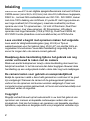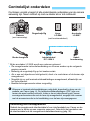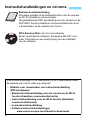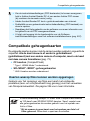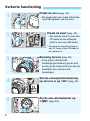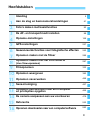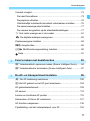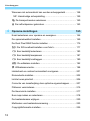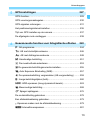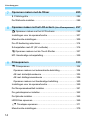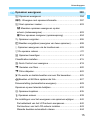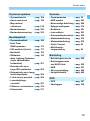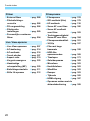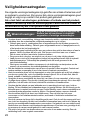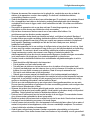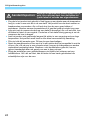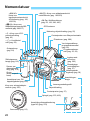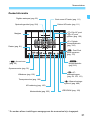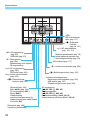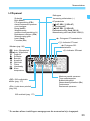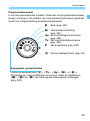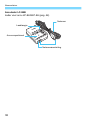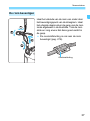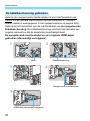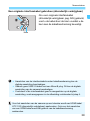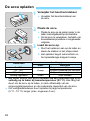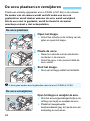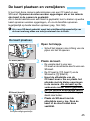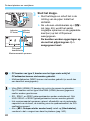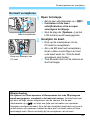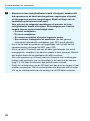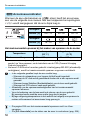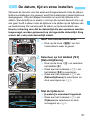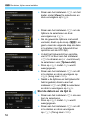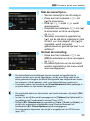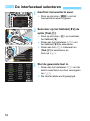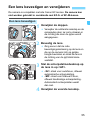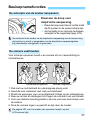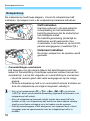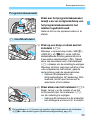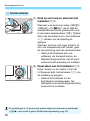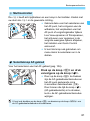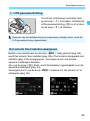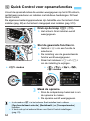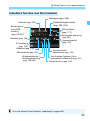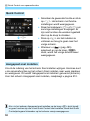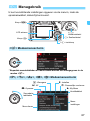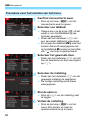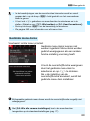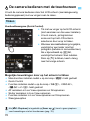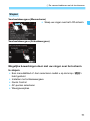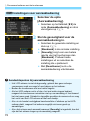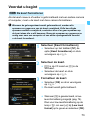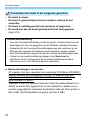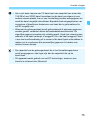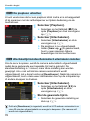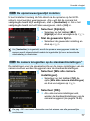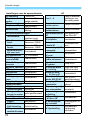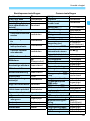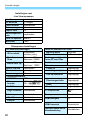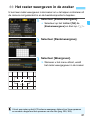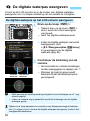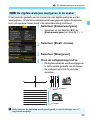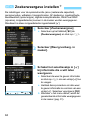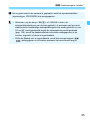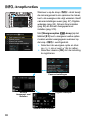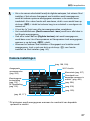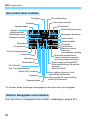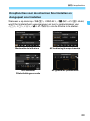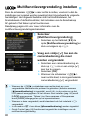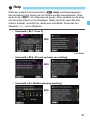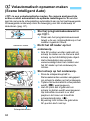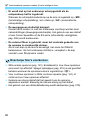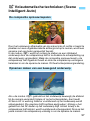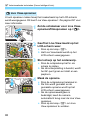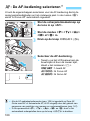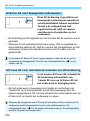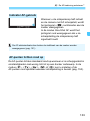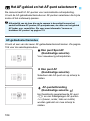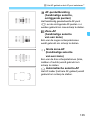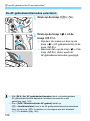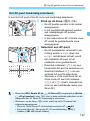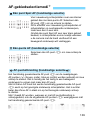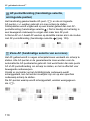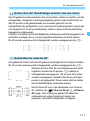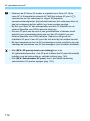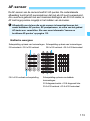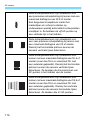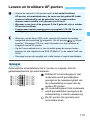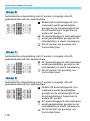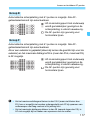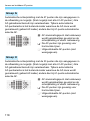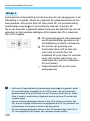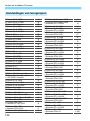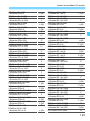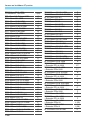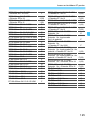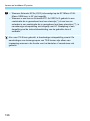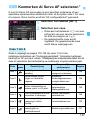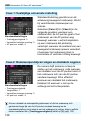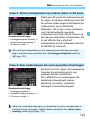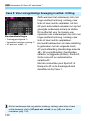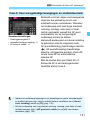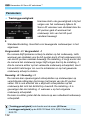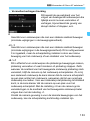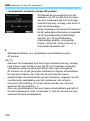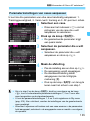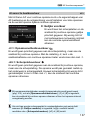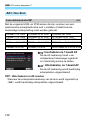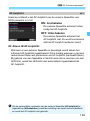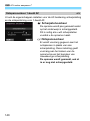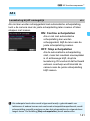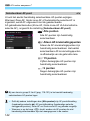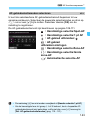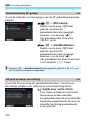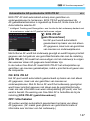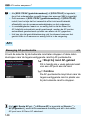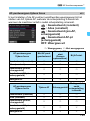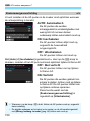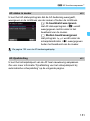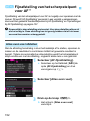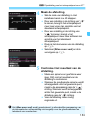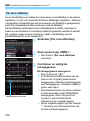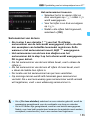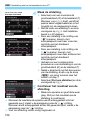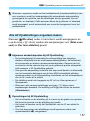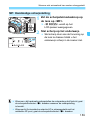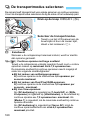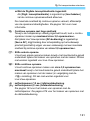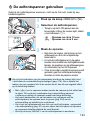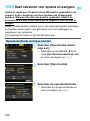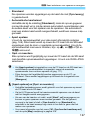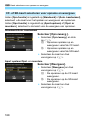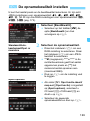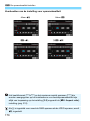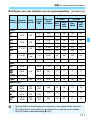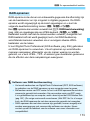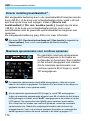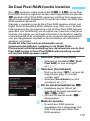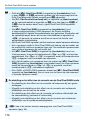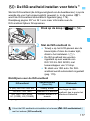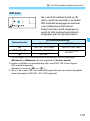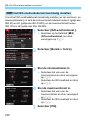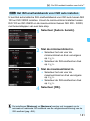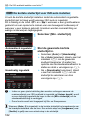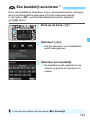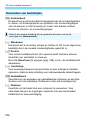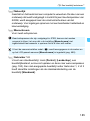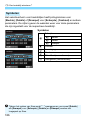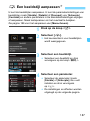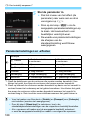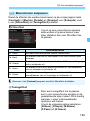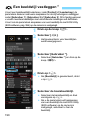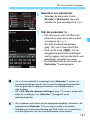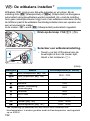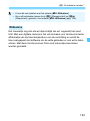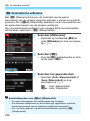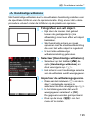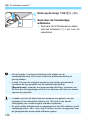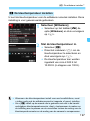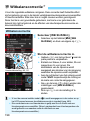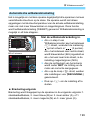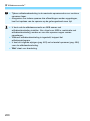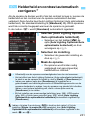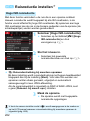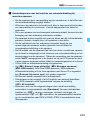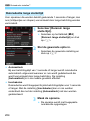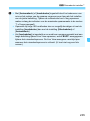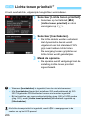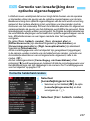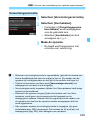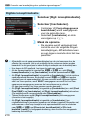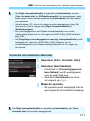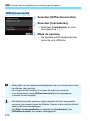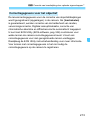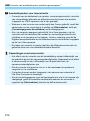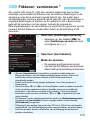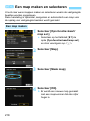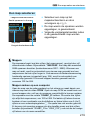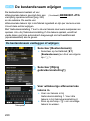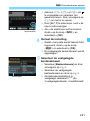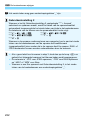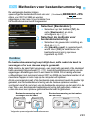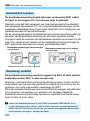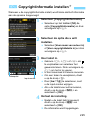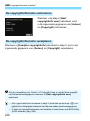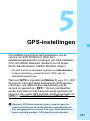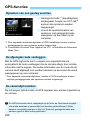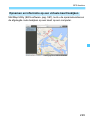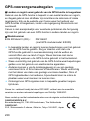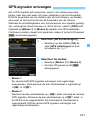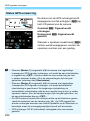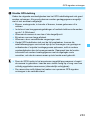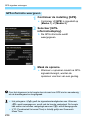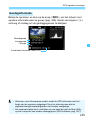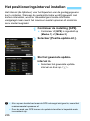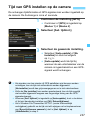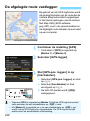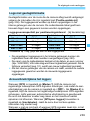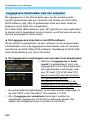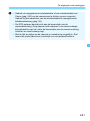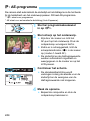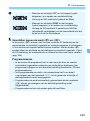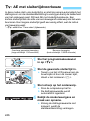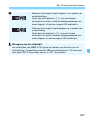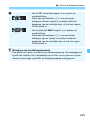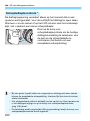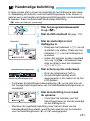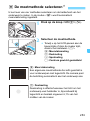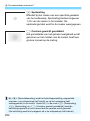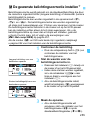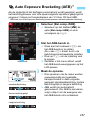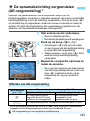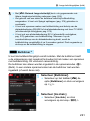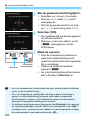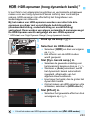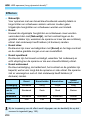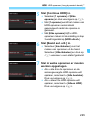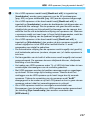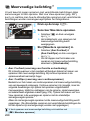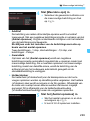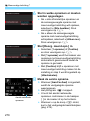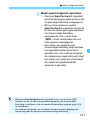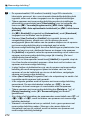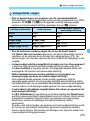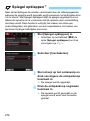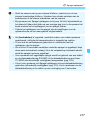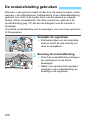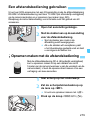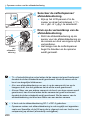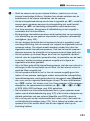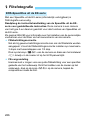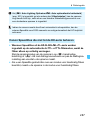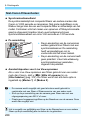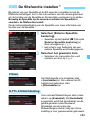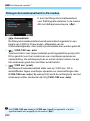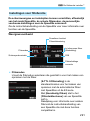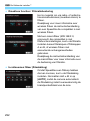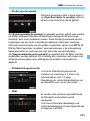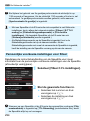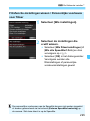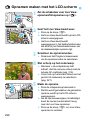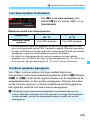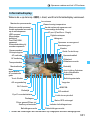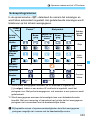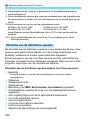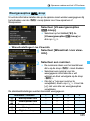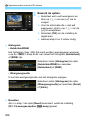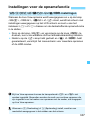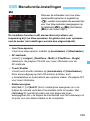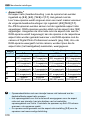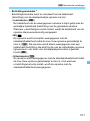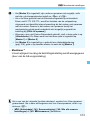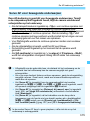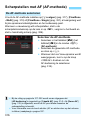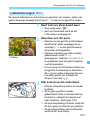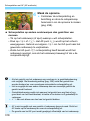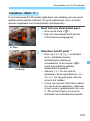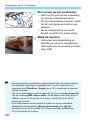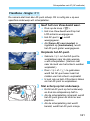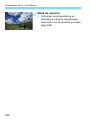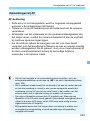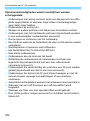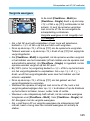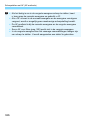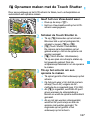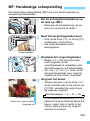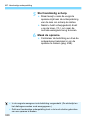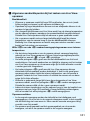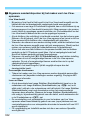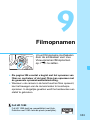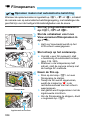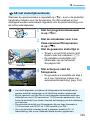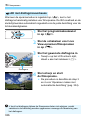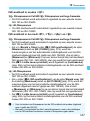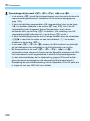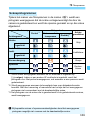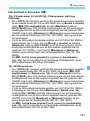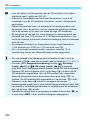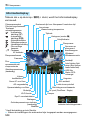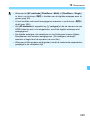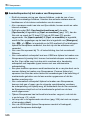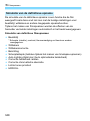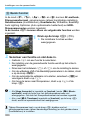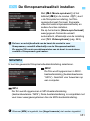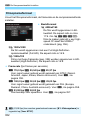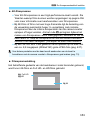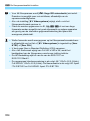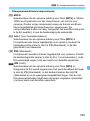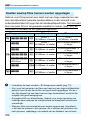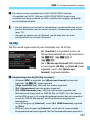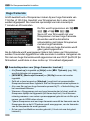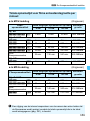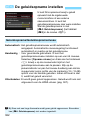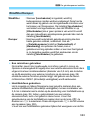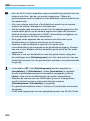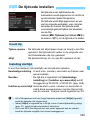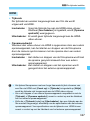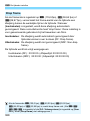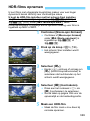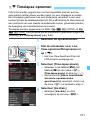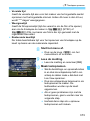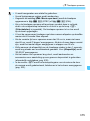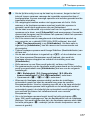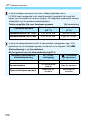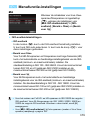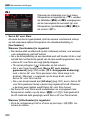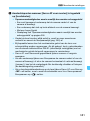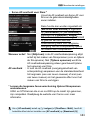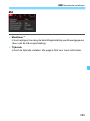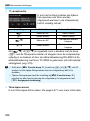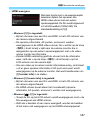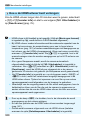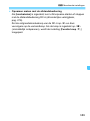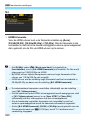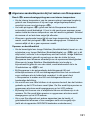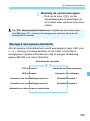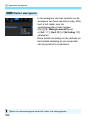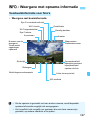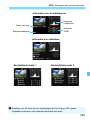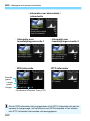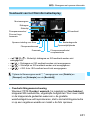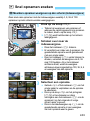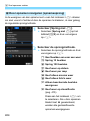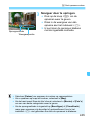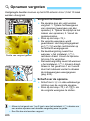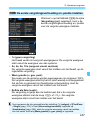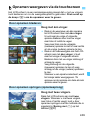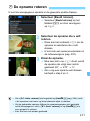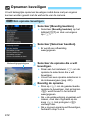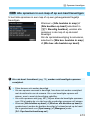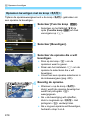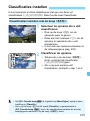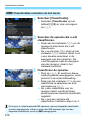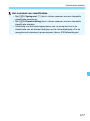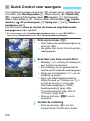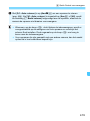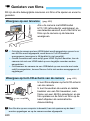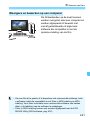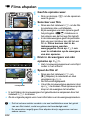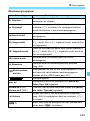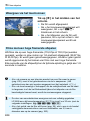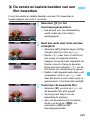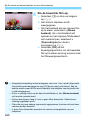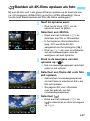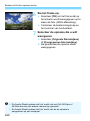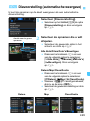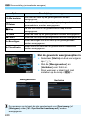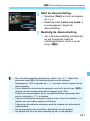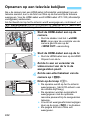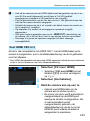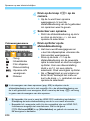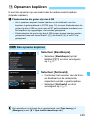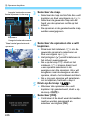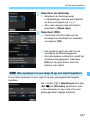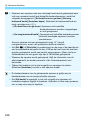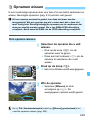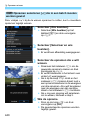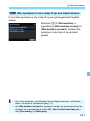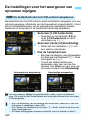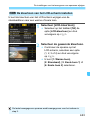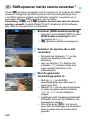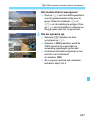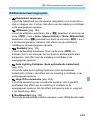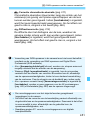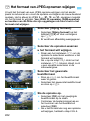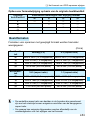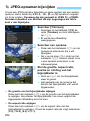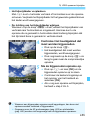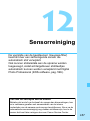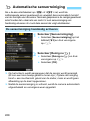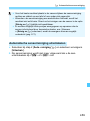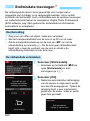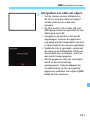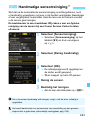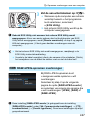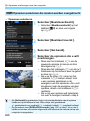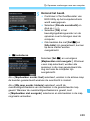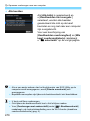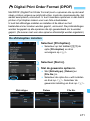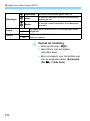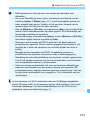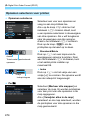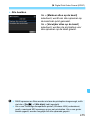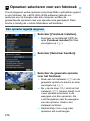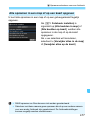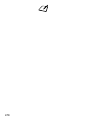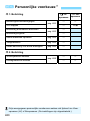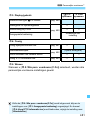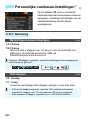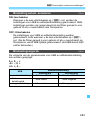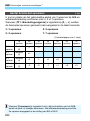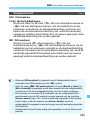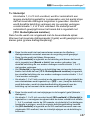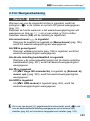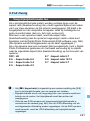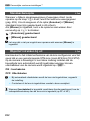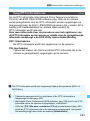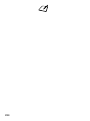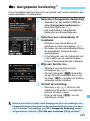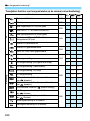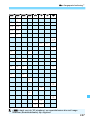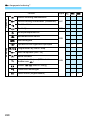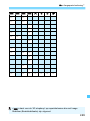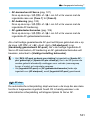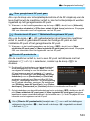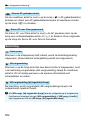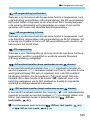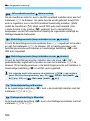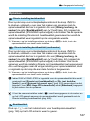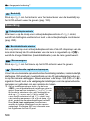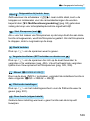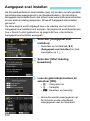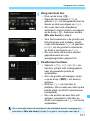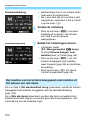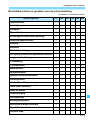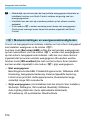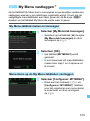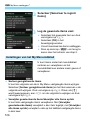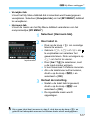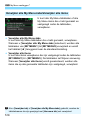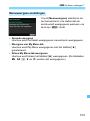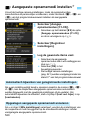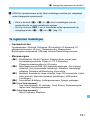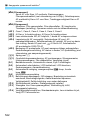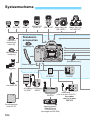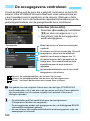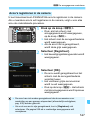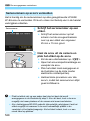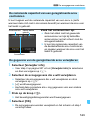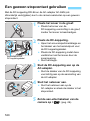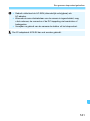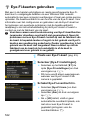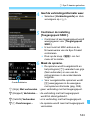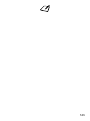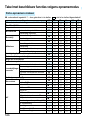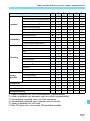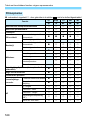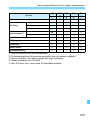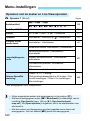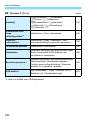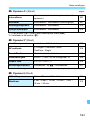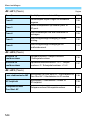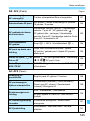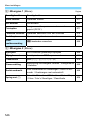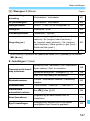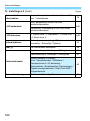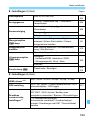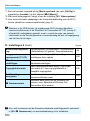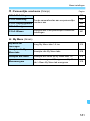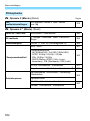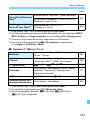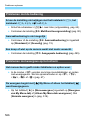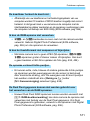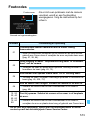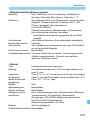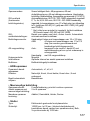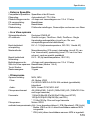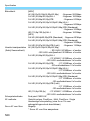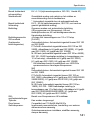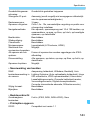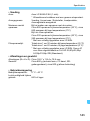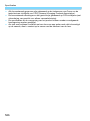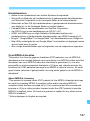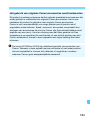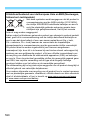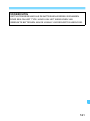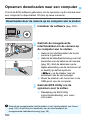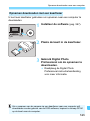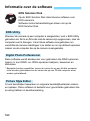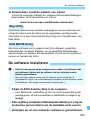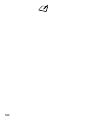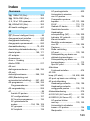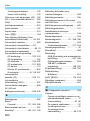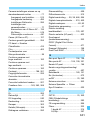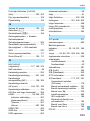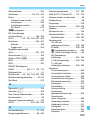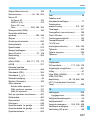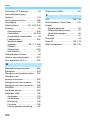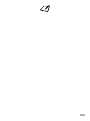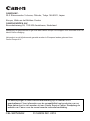2
De EOS 5D Mark IV is een digitale spiegelreflexcamera met een full-frame
CMOS-sensor (circa 36,0 x 24,0 mm) met circa 30,4 effectieve megapixels,
DIGIC 6+, normaal ISO-snelheidsbereik van ISO 100 - ISO 32000, zoeker
met circa 100% dekking van zichthoek, 61-punts AF met hoge precisie en
een hoge snelheid (tot 41 kruistypen), maximale snelheid bij continue
opname van circa 7,0 opnamen/sec., 3,2 inch LCD-scherm, Dual Pixel
RAW-opnamen, Live View-opnamen, 4K filmopnamen, HD-video's
opnemen met hoge framerate (119,9 p/100,0 p), Dual Pixel CMOS AF,
Wi-Fi/NFC-functie (draadloze communicatiefunctie) en GPS-functie.
Lees voordat u begint met opnamen maken het volgende
Lees eerst de Veiligheidsmaatregelen (pag. 22-24) en Tips en
waarschuwingen voor het gebruik (pag. 25 t/m 27) om slechte foto's en
ongelukken te voorkomen. Lees deze handleiding zorgvuldig door om
ervoor te zorgen dat u de camera correct gebruikt.
Raadpleeg deze handleiding tijdens het gebruik om nog
verder vertrouwd te raken met de camera
Maak een aantal testopnamen terwijl u deze handleiding doorneemt en
bekijk het resultaat. U zult de camera dan beter begrijpen. Bewaar deze
handleiding op een veilige plaats zodat u deze later nog kunt raadplegen.
De camera testen voor gebruik en aansprakelijkheid
Bekijk de opnamen nadat u deze hebt gemaakt en controleer of ze goed
zijn vastgelegd. Wanneer de camera of de geheugenkaart gebreken
vertoont en de opnamen niet kunnen worden vastgelegd of naar een
computer kunnen worden gedownload, is Canon niet verantwoordelijk voor
eventueel verlies of ongemak.
Copyright
Mogelijk verbiedt de wet op het auteursrecht in uw land het gebruik van
opnamen van mensen en bepaalde onderwerpen anders dan voor
privégebruik. Ook kan het maken van opnamen van bepaalde openbare
optredens, exposities en dergelijke zelfs voor privégebruik verboden zijn.
Inleiding

3
Controleer voordat u begint of alle onderstaande onderdelen van de camera
aanwezig zijn. Neem contact op met uw dealer als er iets ontbreekt.
*
Bij de acculader LC-E6E wordt een netsnoer geleverd.
De meegeleverde instructiehandleiding en cd-roms worden op de volgende
pagina vermeld.
Bevestig de oogschelp Eg op het zoekeroculair.
Als u een set objectieven hebt gekocht, dient u te controleren of de lenzen zijn
meegeleverd.
Mogelijk zijn er ook lensinstructiehandleidingen meegeleverd, afhankelijk van
het type objectief.
Bewaar bovengenoemde zaken zorgvuldig.
Controlelijst onderdelen
Accu
LP-E6N
(met beschermdeksel)
Acculader
LC-E6E*
Interfacekabel
IFC-150U II
Brede draagriem
Oogschelp Eg
Kabel-
bescherming
Camera
(met cameradop)
Wanneer u lensinstructiehandleidingen nodig hebt, downloadt u deze van de
website van Canon (pag. 4). De lensinstructiehandleidingen (PDF) zijn voor
lenzen die apart worden verkocht. Indien u de set objectieven koopt, komen
sommige accessoires die met de lens zijn meegeleverd, mogelijk niet overeen
met de accessoires die in de handleiding voor de lens zijn weergegeven.
Verbinding met randapparatuur
Gebruik de meegeleverde interfacekabel of een interfacekabel van Canon om de
camera aan te sluiten op een computer enzovoort. Gebruik bij het aansluiten van
de interfacekabel ook de meegeleverde kabelbescherming (pag. 38).

4
Basisinstructiehandleiding
Dit boekje bestaat uit de basisinstructies voor de camera
en Wi-Fi (draadloze communicatie).
De gedetailleerde PDF-handleiding voor de camera en de
Wi-Fi/NFC-functie (draadloze communicatiefunctie) kunt
u downloaden op de website van Canon.
EOS Solution Disk (cd-rom met software)
Bevat verschillende software. Zie pagina 596-597 voor
meer informatie en een beschrijving van de installatie
van de software.
Instructiehandleidingen en cd-roms
EOS Solution Disk XXX
CEL-XXX XXX
©
C
A
N
O
N
I
N
C
.
2
0
X
X
.
M
a
d
e
i
n
t
h
e
E
U
.
Windows XXX XXX
Mac OS X XXX XXX
XXXXX
XXXXX
XXXXX
XXXXX
XXXXX
Instructiehandleidingen (PDF-bestanden) kunt u downloaden vanaf
de website van Canon naar uw computer.
Website voor downloaden van instructiehandleiding
(PDF-bestanden):
• Basisinstructiehandleiding voor de camera en de Wi-Fi-
functie (draadloze communicatiefunctie)
• Instructiehandleiding voor de Wi-Fi-functie (draadloze
communicatiefunctie)
• Lensinstructiehandleiding
• Software-instructiehandleidingen
www.canon-europe.com/5dmarkiv-downloads

5
Compatibele geheugenkaarten
Om de instructiehandleidingen (PDF-bestanden) te kunnen weergeven,
hebt u Adobe Acrobat Reader DC of een andere Adobe PDF-viewer
(bij voorkeur de nieuwste versie) nodig.
Adobe Acrobat Reader DC kunt u gratis downloaden van internet.
Dubbelklik op een gedownloade instructiehandleiding (PDF-bestand) om
deze te openen.
Raadpleeg het Help-gedeelte van de software voor meer informatie over
het gebruik van de PDF-weergavesoftware.
U krijgt ook toegang tot de downloadsite voor de Software-
instructiehandleidingen vanaf het software-installatiescherm (pag. 597).
De volgende kaarten kunnen met de camera worden gebruikt, ongeacht de
capaciteit. Als de kaart nieuw is of eerder is geformatteerd
(geïnitialiseerd) met een andere camera of computer, moet u de kaart
met deze camera formatteren (pag. 73).
CF-kaarten (CompactFlash)
* Type I, UDMA Mode 7 ondersteund.
SD-/SDHC*-/SDXC*-geheugenkaarten
* UHS-I-kaarten worden ondersteund.
Gebruik voor het opnemen van films een kaart met voldoende
prestaties (lees- en schrijfsnelheid hoog genoeg) voor het verwerken
van filmopnamekwaliteit. Zie pagina 356 voor meer informatie.
Compatibele geheugenkaarten
Kaarten waarop films kunnen worden opgeslagen
In deze handleiding verwijst 'CF-kaart' naar CompactFlash-kaarten
en 'SD-kaart' naar SD/SDHC/SDXC-kaarten. 'Kaart' verwijst naar
alle geheugenkaarten die worden gebruikt voor het opslaan van
foto's of films.
* Bij de camera is geen kaart voor het opslaan van foto's of
films geleverd. Deze dient u apart aan te schaffen.

6
Verkorte handleiding
1
Plaats de accu (pag. 44).
Zie pagina 42 voor meer informatie
over het opladen van de accu.
2
Plaats de kaart (pag. 45).
De voorste sleuf is voor een
CF-kaart en de achterste
sleuf is voor een SD-kaart.
* Opnemen is mogelijk zolang er
een CF-kaart of een SD-kaart in
de camera zit.
3
Bevestig de lens (pag. 55).
Zorg ervoor dat de rode
bevestigingsmarkering op de lens
en die op de camera zich op één lijn
bevinden als u de lens wilt
bevestigen.
4
Stel de scherpstelmodusknop
op de lens in op <AF>
(pag. 55).
5
Zet de aan-uitschakelaar op
<1>
(pag. 49).

7
Verkorte handleiding
6
Houd de knop in het midden
van het programmakeuzewiel
ingedrukt terwijl u het wiel
instelt op <A> (Scene
Intelligent Auto)
(pag. 35).
Alle noodzakelijke camera-instellingen
worden automatisch ingesteld.
7
Stel scherp op het onderwerp
(pag. 58).
Kijk door de zoeker en richt het midden
van de zoeker op het onderwerp.
Druk de ontspanknop half in; de camera
stelt vervolgens scherp op het
onderwerp.
8
Maak de opname (pag. 58).
Druk de ontspanknop helemaal in
om de opname te maken.
9
Bekijk de opname.
De gemaakte opname wordt circa
2 seconden op het LCD-scherm
weergegeven.
Druk op de knop <
x
> om de opname
nogmaals weer te geven (pag. 394).
Zie "Live View-opnamen" voor het maken van opnamen terwijl u op
het LCD-scherm kijkt (pag. 297).
Zie "Opnamen weergeven" voor het bekijken van de opnamen die
u tot nu toe hebt gemaakt (pag. 394).
Ga voor meer informatie over het verwijderen van opnamen naar
"Opnamen wissen" (pag. 439).

8
Pictogrammen in deze handleiding
<6> : Het Hoofdinstelwiel.
<5> : Het Snelinstelwiel.
<p> : De Selectieknop AF-gebied.
<9> : De multifunctionele knop.
<0> : De Instelknop.
0/9/4/ : Hiermee wordt aangeduid dat elke functie, nadat u de
knop hebt losgelaten,
7/8 respectievelijk circa 4, 6, 8, 10 of 16 seconden
actief blijft.
* In aanvulling op bovenstaande punten worden de pictogrammen en symbolen die op de
cameraknoppen worden gebruikt en op het LCD-scherm worden weergegeven, ook in
deze handleiding gebruikt bij het bespreken van de relevante handelingen en functies.
3 : Hiermee wordt verwezen naar een functie die u kunt instellen
door op de knop <M> te drukken en de instellingen
daarvan te wijzigen.
M : Dit sterretje rechtsboven op de paginatitels geeft aan dat de
functie alleen beschikbaar is als het programmakeuzewiel is
ingesteld op <d>, <s>, <f>, <a> of <F>.
(pag.**) : Referentiepaginanummers voor meer informatie.
: Waarschuwing om opnameproblemen te voorkomen.
: Aanvullende informatie.
: Tips en advies voor betere opnamen.
: Problemen oplossen.
Basisveronderstellingen
Bij alle handelingen die in deze handleiding worden beschreven, wordt
ervan uitgegaan dat de aan-uitschakelaar is ingesteld op <
1
> en
de <
R
>-schakelaar naar links staat (multifunctievergrendeling
ontgrendeld) (pag. 49, 62).
Er wordt aangenomen dat alle menu-instellingen en persoonlijke
voorkeuren op de standaardinstellingen zijn ingesteld.
Op de afbeeldingen in deze handleiding is op de camera een
EF50mm f/1.4 USM-lens bevestigd.
Symbolen en afspraken die in deze
handleiding worden gebruikt

9
Hoofdstukken
Inleiding
2
Aan de slag en basiscamerahandelingen
41
Foto's maken met basisfuncties
93
De AF- en transportmodi instellen
99
Opname-instellingen
165
GPS-instellingen
227
Geavanceerde functies voor fotografische effecten
243
Opnamen maken met de flitser
285
Opnamen maken met het LCD-scherm
(Live View-opnamen)
297
Filmopnemen
333
Opnamen weergeven
393
Opnamen naverwerken
445
Sensorreiniging
457
Opnamen overbrengen naar een computer
en printopties opgeven
465
De camera aanpassen aan uw voorkeuren
479
Referentie
523
Opnamen downloaden naar een computer/software
593
1
2
3
4
5
6
7
8
9
10
11
12
13
14
15
16

10
1
Inleiding 2
Controlelijst onderdelen.................................................................... 3
Instructiehandleidingen en cd-rom ................................................... 4
Compatibele geheugenkaarten ........................................................ 5
Verkorte handleiding......................................................................... 6
Symbolen en afspraken die in deze handleiding
worden gebruikt................................................................................ 8
Hoofdstukken ................................................................................... 9
Functie-index.................................................................................. 18
Veiligheidsmaatregelen .................................................................. 22
Tips en waarschuwingen voor het gebruik ..................................... 25
Nomenclatuur ................................................................................. 28
Aan de slag en basiscamerahandelingen 41
De accu opladen ............................................................................ 42
De accu plaatsen en verwijderen ................................................... 44
De kaart plaatsen en verwijderen................................................... 45
De camera inschakelen.................................................................. 49
De datum, tijd en zone instellen ..................................................... 51
De interfacetaal selecteren............................................................. 54
Een lens bevestigen en verwijderen............................................... 55
Basisopnamefuncties ..................................................................... 57
Q Quick Control voor opnamefuncties.......................................... 64
3 Menugebruik......................................................................... 67
d De camera bedienen met de touchscreen ................................. 70
Inhoudsopgave

11
Inhoudsopgave
2
3
Voordat u begint..............................................................................73
De kaart formatteren ....................................................................73
De pieptoon uitzetten ...................................................................76
Uitschakeltijd instellen/Automatisch uitschakelen instellen ..........76
De opnameweergavetijd instellen ................................................77
De camera terugzetten op de standaardinstellingen....................77
l Het raster weergeven in de zoeker ..........................................81
Q De digitale waterpas weergeven .............................................82
Zoekerweergave instellen...............................................................84
B-knopfuncties .........................................................................86
R Multifunctievergrendeling instellen......................................90
Help............................................................................................91
Foto's maken met basisfuncties 93
A Volautomatisch opnamen maken (Scene Intelligent Auto).......94
A Volautomatische technieken (Scene Intelligent Auto) ..............97
De AF- en transportmodi instellen 99
f: De AF-bediening selecteren ..................................................100
S Het AF-gebied en het AF-punt selecteren ..............................104
AF-gebiedselectiemodi .................................................................109
AF-sensor ..................................................................................... 113
Lenzen en bruikbare AF-punten ................................................... 115
Kenmerken AI Servo AF selecteren..............................................127
AF-functies aanpassen .................................................................136
Fijnafstelling van het scherpstelpunt voor AF ...............................152

Inhoudsopgave
12
4
Wanneer niet automatisch kan worden scherpgesteld................. 158
MF: Handmatige scherpstelling ................................................. 159
i De transportmodus selecteren ............................................... 160
j De zelfontspanner gebruiken .................................................. 163
Opname-instellingen 165
Kaart selecteren voor opname en weergave................................ 166
De opnamekwaliteit instellen........................................................ 169
De Dual Pixel RAW-functie instellen ............................................ 175
i: De ISO-snelheid instellen voor foto's ................................... 177
A Een beeldstijl selecteren ...................................................... 183
A Een beeldstijl aanpassen ..................................................... 187
A Een beeldstijl vastleggen...................................................... 190
B: De witbalans instellen.......................................................... 192
u Witbalanscorrectie................................................................... 198
Helderheid en contrast automatisch corrigeren............................ 201
Ruisreductie instellen ................................................................... 202
Lichte tonen prioriteit.................................................................... 206
Correctie van lensafwijking door optische eigenschappen........... 207
Flikkeren verminderen.................................................................. 215
De kleurruimte instellen................................................................ 217
Een map maken en selecteren..................................................... 218
De bestandsnaam wijzigen........................................................... 220
Methoden voor bestandsnummering............................................ 223
Copyrightinformatie instellen ........................................................ 225

13
Inhoudsopgave
5
6
GPS-instellingen 227
GPS-functies.................................................................................228
GPS-voorzorgsmaatregelen .........................................................230
GPS-signalen ontvangen..............................................................231
Het positioneringsinterval instellen ...............................................236
Tijd van GPS instellen op de camera............................................237
De afgelegde route vastleggen .....................................................238
Geavanceerde functies voor fotografische effecten 243
d: AE-programma........................................................................244
s: AE met sluitertijdvoorkeuze ..................................................246
f: AE met diafragmavoorkeuze ................................................248
a: Handmatige belichting............................................................251
q De meetmethode selecteren...................................................253
O De gewenste belichtingscorrectie instellen..............................255
h Auto Exposure Bracketing (AEB) ...........................................257
A De opnamebelichting vergrendelen (AE-vergrendeling) ......... 259
F: Lange belichtingstijden (bulb) .................................................260
w: HDR-opnamen (hoog dynamisch bereik)...........................263
P Meervoudige belichting ...........................................................268
2 Spiegel opklappen..................................................................276
De oculairafsluiting gebruiken.......................................................278
Een afstandsbediening gebruiken.................................................279
R Opnamen maken met de afstandsbediening .............................279
H Intervaltimeropnamen ........................................................281

Inhoudsopgave
14
9
8
7
Opnamen maken met de flitser 285
D Flitsfotografie............................................................................ 286
De flitsfunctie instellen.................................................................. 289
Opnamen maken met het LCD-scherm
(Live View-opnamen)
297
A Opnamen maken met het LCD-scherm ................................. 298
Instellingen voor de opnamefunctie.............................................. 307
Menufunctie-instellingen............................................................... 309
De AF-bediening selecteren......................................................... 314
Scherpstellen met AF (AF-methode)............................................ 316
x Opnamen maken met de Touch Shutter................................. 327
MF: Handmatige scherpstelling.................................................... 329
Filmopnamen 333
k Filmopnamen ......................................................................... 334
Opnamen maken met automatische belichting.......................... 334
AE met sluitertijdvoorkeuze ....................................................... 335
AE met diafragmavoorkeuze ..................................................... 336
Opnamen maken met handmatige belichting ............................ 340
Instellingen voor de opnamefunctie.............................................. 349
De filmopnamekwaliteit instellen .................................................. 351
De geluidsopname instellen ......................................................... 362
De tijdcode instellen ..................................................................... 365
HDR-films opnemen ..................................................................... 369
a Timelapse opnemen............................................................. 371
Menufunctie-instellingen............................................................... 379

15
Inhoudsopgave
10
Opnamen weergeven 393
x Opnamen weergeven .............................................................394
B: Weergave met opname-informatie ....................................397
x Snel opnamen zoeken............................................................403
H Meerdere opnamen weergeven op één
scherm (indexweergave)............................................................403
I Door opnamen navigeren (opnamesprong) ..........................404
u Opnamen vergroten.................................................................406
X Beelden vergelijken (weergave van twee opnamen) ..............408
d Opnamen weergeven via de touchscreen ................................409
b De opname roteren.................................................................. 411
K Opnamen beveiligen ...............................................................412
Classificaties instellen...................................................................415
Q Quick Control voor weergave..................................................418
k Genieten van films ..................................................................420
k Films afspelen.........................................................................422
X De eerste en laatste beelden van een film bewerken ..............425
Beelden uit 4K-films opslaan als foto......................................427
Diavoorstelling (automatische weergave).....................................429
Opnamen op een televisie bekijken..............................................432
a Opnamen kopiëren ..................................................................435
L Opnamen wissen .....................................................................439
De instellingen voor het weergeven van opnamen wijzigen .........442
De helderheid van het LCD-scherm aanpassen ........................442
De kleurtoon van het LCD-scherm instellen...............................443
Staande beelden automatisch roteren........................................444

Inhoudsopgave
16
14
13
12
11
Opnamen naverwerken 445
R RAW-opnamen met de camera verwerken........................... 446
S Het formaat van JPEG-opnamen wijzigen.............................. 452
N JPEG-opnamen bijsnijden....................................................... 454
Sensorreiniging 457
f Automatische sensorreiniging............................................... 458
Stofwisdata toevoegen ................................................................. 460
Handmatige sensorreiniging......................................................... 463
Opnamen overbrengen naar een computer
en afdrukopties opgeven 465
d Opnamen overbrengen naar een computer........................... 466
W Digital Print Order Format (DPOF) ......................................... 471
p Opnamen selecteren voor een fotoboek ................................. 476
De camera aanpassen aan uw voorkeuren 479
Persoonlijke voorkeuren............................................................... 480
Persoonlijke voorkeuze-instellingen............................................. 482
C.Fn1: Belichting ....................................................................... 482
C.Fn2: Belichting ....................................................................... 488
C.Fn3: Weergave/bediening...................................................... 489
C.Fn4: Overig ............................................................................ 491
7 Aangepaste bediening ......................................................... 495
Aangepast snel instellen............................................................... 510
My Menu vastleggen .................................................................... 515
w: Aangepaste opnamemodi instellen........................................ 520

17
Inhoudsopgave
16
15
Referentie 523
Systeemschema ...........................................................................524
De accugegevens controleren ......................................................526
Een gewoon stopcontact gebruiken..............................................530
H Eye-Fi-kaarten gebruiken........................................................532
Tabel met beschikbare functies volgens opnamemodus ..............536
Menu-instellingen..........................................................................540
Problemen oplossen .....................................................................554
Foutcodes .....................................................................................573
Specificaties..................................................................................574
Opnamen downloaden naar een computer/software 593
Opnamen downloaden naar een computer...................................594
Informatie over de software ..........................................................596
De software installeren..................................................................597
Index .............................................................................................599

18
Voeding
De accu opladen pag. 42
Accuniveau pag. 50
Accugegevens
controleren pag. 526
Gewoon stopcontact pag. 530
Automatisch
uitschakelen pag. 76
Kaarten
Formatteren pag. 73
Opnamefunctie pag. 166
Kaart selecteren pag. 168
Ontspan sluiter
zonderkaart pag. 46
Lens
Bevestigen pag. 55
Ontkoppelen pag. 56
Basisinstellingen
Taal pag. 54
Datum/tijd/zone pag. 51
Pieptoon pag. 76
Copyrightinformatie pag. 225
Alle camera-
instellingen wissen pag. 77
Zoeker
Dioptrische aanpassing
pag. 57
Oculairdop pag. 278
Digitale waterpas pag. 83
Rasterweergave pag. 81
Informatiedisplay
van zoeker pag. 84
LCD-scherm
Aanraakbediening pag. 70
Helderheid pag. 442
Kleurtoon pag. 443
Digitale waterpas pag. 82
Help pag. 91
AF
AF-bediening pag. 100
AF-gebiedselectiemodus
pag. 104
AF-puntselectie pag. 107
AF-puntregistratie pag. 500
Lenzengroep pag. 115
AI Servo AF
kenmerken pag. 127
EOS iTR AF pag. 147
AF-functies aanpassenpag. 136
Zoekerweer-
gaveverlichting pag. 150
AF-fijnafstelling pag. 152
Handmatige
scherpstelling (MF) pag. 159
Lichtmeting
Meetmethode pag. 253
Transport
Transportmodus pag. 160
Zelfontspanner pag. 163
Maximale
opnamereeks pag. 174
Functie-index

19
Functie-index
Opnamen opslaan
Opnamefunctie pag. 166
Kaart selecteren pag. 168
Map maken/
selecteren pag. 218
Bestandsnaam pag. 220
Bestandsnummering pag. 223
Beeldkwaliteit
Opnamekwaliteit pag. 169
Dual Pixel
RAW-opnamen pag. 175
ISO-snelheid (foto's) pag. 177
Beeldstijl pag. 183
Witbalans pag. 192
Auto Lighting Optimizer
(Auto optimalisatie
helderheid) pag. 201
Ruisreductie voor
hoge ISO-snelheden pag. 202
Ruisreductie voor lange
belichtingstijden pag. 204
Lichte tonen prioriteit pag. 206
Lensafwijkings-
correctie pag. 207
Flikkeren verminderenpag. 215
Kleurruimte pag. 217
Opname-
Opnamemodus pag. 35
HDR-modus pag. 263
Meervoudige belichtingpag. 268
Spiegel opklappen pag. 276
Bulbtimer pag. 261
Intervaltimer pag. 281
Scherptedieptecontrolepag. 250
Afstandsbediening pag. 279
Afstandsbediening pag. 279
Quick Control pag. 64
Multifunctie-
vergrendeling pag. 90
Belichting
Belichtingscorrectie pag. 255
Belichtingscorrectie
met M+ISO Auto
pag. 252
AEB pag. 257
AE-vergrendeling pag. 259
Veiligheidsshift pag. 485
GPS
GPS pag. 227
Vastleggen pag. 238

20
Functie-index
Flitser
Externe flitser pag. 286
Flitsbelichtings-
correctie pag. 286
FE-vergrendeling pag. 286
Flitsfunctie-
instellingen pag. 289
Persoonlijke voorkeuze
flitser pag. 294
Live View-opname
Live View-opnamen pag. 297
AF-bediening pag. 314
AF-methode pag. 316
Touch shutter pag. 327
Aspect ratio pag. 310
Vergrote weergave pag. 325
Handmatige
scherpstelling (MF) pag. 329
Belichtingssimulatie pag. 311
Stille LV-opname pag. 312
Filmopname
Filmopname pag. 333
ISO-snelheid (film) pag. 379
AF-methode pag. 316
Servo AF voor films pag. 380
Servo AF-snelheid
voor films pag. 383
Trackinggevoeligheid
Servo AF voor films pag. 384
Filmopnamekwaliteit pag. 351
24,00p pag. 357
Film met hoge
framerate pag. 358
HDR-film
opnamemodus pag. 369
Timelapse pag. 371
Geluidsopname pag. 362
Microfoon pag. 363
Hoofdtelefoon pag. 363
Windfilter pag. 363
Demper pag. 363
Tijdcode pag. 365
HDMI-uitgang pag. 387
Opnamen maken met de
afstandsbediening pag. 389

21
Functie-index
Weergave
Opnameweergavetijd pag. 77
Weergave van
één opname pag. 394
Weergave met
opname-informatie pag. 397
Indexweergave pag. 403
Door opnamen navigeren
(opnamesprong) pag. 404
Vergrote weergave pag. 406
Weergave van twee
opnamen pag. 408
Opnamen roteren pag. 411
Beveiligen pag. 412
Classificatie pag. 415
Filmweergave pag. 422
Eerste en laatste scènes
van film bewerken pag. 425
Beeld overnemen (4K) pag. 427
Diavoorstelling pag. 429
Opnamen op een televisie
bekijken pag. 432
Kopiëren pag. 435
Wissen pag. 439
Snel instellen pag. 418
Opnamen bewerken
RAW-beeldverwerking pag. 446
Formaat van JPEG-opnamen
wijzigen pag. 452
JPEG-opnamen
bijsnijden pag. 454
Beeldoverdracht/printopties opgeven
Beeldoverdracht
(naar een computer) pag. 466
Printopties (DPOF) pag. 471
Fotoboek instellen pag. 476
Aanpassen
Persoonlijke
voorkeuze (C.Fn) pag. 480
Aangepaste bedieningpag. 495
Aangepast snel instellen
pag. 510
My Menu pag. 515
Aangepaste
opnamemodus pag. 520
Sensorreiniging en stof verwijderen
Sensorreiniging pag. 458
Stofwisdata toevoegenpag. 460
Handmatige
sensorreiniging pag. 463
Interface
Kabelbescherming pag. 38
Fouten
Foutcodes pag. 573
Software
Overzicht pag. 596
Installatie pag. 597
Wi-Fi/NFC-functies
Handleiding voor de
Wi-Fi-functie (draadloze
communicatiefunctie)

22
De volgende voorzorgsmaatregelen zijn getroffen om schade of letsel aan uzelf
en anderen te voorkomen. Zorg ervoor dat u deze voorzorgsmaatregelen goed
begrijpt en volg ze op voordat u het product gaat gebruiken.
Als u last hebt van storingen, problemen of schade aan het product,
neemt u contact op met het dichtstbijzijnde Canon Service Center of
de leverancier bij wie u het product hebt gekocht.
Veiligheidsmaatregelen
Waarschuwingen:
Volg de onderstaande waarschuwingen op.
Anders kan dit resulteren in dodelijke
ongevallen of ernstige verwondingen.
Voorkom brand, oververhitting, lekkage van chemische stoffen, explosies en elektrische
schokken door de onderstaande veiligheidsmaatregelen op te volgen:
• Gebruik geen accu's, voedingsbronnen of accessoires die niet worden genoemd in
deze Instructiehandleiding. Gebruik geen zelfgemaakte accu's of aangepaste accu's,
of het product als het beschadigd is.
• Veroorzaak geen kortsluiting bij de accu en probeer deze niet te demonteren of aan te
passen. Verhit of soldeer de accu niet. Stel de accu niet bloot aan vuur of water.
Stel de accu niet bloot aan sterke fysieke schokken.
• Zorg ervoor dat u de plus- en minpool van de accu in de juiste richting plaatst.
• Laad de accu niet op bij temperaturen buiten het toegestane bereik van de oplaad-/
bedrijfstemperatuur. Overschrijd de oplaadtijd niet die wordt genoemd in de
instructiehandleiding.
• Steek geen vreemde metalen voorwerpen in de elektrische contactpunten van de
camera, de accessoires, de verbindingskabels en dergelijke.
Dek de elektrische contactpunten van de accu af voordat u deze wegdoet. Contact met
andere metalen voorwerpen of accu's kan brand of explosie veroorzaken.
Haal de acculader direct uit het stopcontact en stop met opladen als er bij het opladen
van de accu grote hitte, rook of schadelijke damp vrijkomt. Als u dit niet doet, kan dit
brand, schade of elektrische schokken veroorzaken.
Verwijder de accu onmiddellijk als deze lekt, van kleur of vorm verandert, of als er rook
of giftige damp vrijkomt. Pas op dat u hierbij geen brandwonden oploopt. Als u deze blijft
gebruiken, kan dit leiden tot brand, elektrische schokken of brandwonden.
Voorkom dat de inhoud van een lekkende accu in aanraking komt met ogen, huid en
kleding. Dit kan blindheid en huidaandoeningen tot gevolg hebben. Als de inhoud van de
lekkende accu in contact komt met uw ogen, huid of kleding, moet u deze onmiddellijk met
overvloedig water afspoelen zonder te wrijven. Ga daarna meteen naar een huisarts.
Houd snoeren altijd uit de buurt van hittebronnen. Door de hitte kan het snoer
vervormen en het isolatiemateriaal smelten, wat brand of elektrische schokken kan
veroorzaken.
Houd de camera niet lange tijd in dezelfde positie vast. Ook al voelt de camera niet heet
aan, toch kan langdurig contact met hetzelfde lichaamsdeel een rode huid of blaren als
gevolg van eerstegraads brandwonden veroorzaken. Het gebruik van een statief wordt
aanbevolen voor mensen met bloedsomloopproblemen of met een zeer gevoelige huid,
en wanneer de camera wordt gebruikt in zeer warme locaties.
Flits niet in het gezicht van bestuurders van een auto of een ander voertuig. Door de
verblinding kunt u een ongeluk veroorzaken.

23
Veiligheidsmaatregelen
Wanneer de camera of de accessoires niet in gebruik zijn, verwijder de accu dan en haal de
stekker uit de apparatuur voordat u deze opbergt. Zo voorkomt u elektrische schokken,
oververhitting, brand en corrosie.
Gebruik de apparatuur niet in de buurt van ontvlambaar gas. Zo voorkomt u een explosie of brand.
Als u de apparatuur laat vallen en de behuizing zodanig beschadigd raakt dat de inwendige
onderdelen bloot komen te liggen, raakt u deze onderdelen niet aan. U kunt dan een elektrische
schok krijgen.
Demonteer de apparatuur niet en pas deze niet aan. Er staat hoge spanning op de interne
onderdelen en deze kunnen een elektrische schok veroorzaken.
Kijk niet door de camera of de lens naar de zon of een andere felle lichtbron. Uw
gezichtsvermogen kan hierdoor worden aangetast.
Houd de apparatuur buiten bereik van kinderen en baby's, ook tijdens het gebruik. Bandjes of
koorden kunnen per ongeluk verstikking, elektrische schokken of letsel veroorzaken. Verstikking of
letsel kan ook optreden als een kind of baby per ongeluk een camera-onderdeel of toebehoren
heeft ingeslikt. Raadpleeg onmiddellijk een arts als een kind of baby een accu, batterij of
toebehoren heeft ingeslikt.
Gebruik de apparatuur niet in een vochtige of stoffige ruimte en berg deze hier ook niet op. Houd
de accu weg van metalen voorwerpen en berg de accu op in het beschermdeksel om kortsluiting
te voorkomen. Zo voorkomt u brand, oververhitting, elektrische schokken en brandwonden.
Vraag toestemming voordat u de camera in een vliegtuig of ziekenhuis gebruikt. De
elektromagnetische golven die door de camera worden afgegeven, kunnen storingen veroorzaken
in de instrumenten van vliegtuigen of de medische apparatuur in ziekenhuizen.
Voorkom brand en elektrische schokken door onderstaande veiligheidsmaatregelen in acht te
nemen:
• Steek de stekker altijd helemaal in het stopcontact.
• Pak de stekker nooit met natte handen vast.
• Trek altijd aan de stekker en niet aan het snoer als u de stekker uit het stopcontact haalt.
• Voorkom beschadigingen aan het netsnoer door er niet in te krassen of te snijden en het niet te
knikken of er een zwaar voorwerp op te plaatsen. Draai of knoop de netsnoeren niet.
• Sluit niet te veel stekkers aan op één stopcontact.
• Gebruik geen snoeren waarvan de draad kapot is of het isolatiemateriaal beschadigd is.
Haal de stekker regelmatig uit het stopcontact en verwijder het stof rond het stopcontact met een
droge doek. In een stoffige, vochtige of vette omgeving kan het stof op het stopcontact vochtig
worden en kortsluiting veroorzaken, wat kan leiden tot brand.
Sluit de accu niet rechtstreeks aan op een stopcontact of de sigarettenaansteker van een auto.
De accu kan dan gaan lekken of exploderen of er kan oververhitting optreden, wat vervolgens kan
leiden tot brand, brandwonden of letsel.
Wanneer het product door kinderen gebruikt gaat worden, moet een volwassene eerst goed
uitleggen hoe het product moet worden gebruikt. Houd toezicht op kinderen terwijl ze het product
gebruiken. Onjuist gebruik kan leiden tot elektrische schokken of letsel.
Laat een lens of camera met lens niet zonder lensdop in de zon liggen. De zonnestralen kunnen
door de lens worden gebundeld en brand veroorzaken.
Bedek het product niet met een doek en wikkel het ook niet in een doek. Hierdoor kan de warmte
niet weg en kan de behuizing vervormen of in brand vliegen.
Laat de camera niet nat worden. Als u het apparaat in het water hebt laten vallen of als er water of
metaal in het product is terechtgekomen, moet u de accu onmiddellijk verwijderen. Zo voorkomt
u brand, elektrische schokken en brandwonden.
Gebruik geen verfverdunner, benzeen of andere organische oplosmiddelen om het product
schoon te maken. Deze stoffen kunnen brand veroorzaken en zijn schadelijk voor de gezondheid.

Veiligheidsmaatregelen
24
Aandachtspunten:
Neem de onderstaande aandachtspunten in
acht. Als u dit niet doet, kan dat leiden tot
fysiek letsel of schade aan eigendommen.
Zorg dat u het product niet gebruikt of laat liggen op een plaats waar de temperatuur
hoog is, zoals in een auto die in de zon staat. Het product kan dan heet worden en
brandwonden veroorzaken. Als u dit wel doet, kan de accu gaan lekken of
exploderen. Hierdoor nemen de prestaties af of gaat het product minder lang mee.
Loop niet met de camera als deze op een statief is bevestigd. Als u dit wel doet, kan
dit leiden tot letsel of een ongeluk. Controleer of het statief stevig genoeg is om de
camera en de lens te dragen.
Laat het product niet gedurende langere tijd achter in een omgeving met een lage
temperatuur. Het product wordt koud en kan letsel veroorzaken bij aanraking.
Flits niet vlak bij iemands ogen. Dit kan de ogen beschadigen.
Speel de meegeleverde cd-rom nooit af in een station dat niet compatibel is met de
cd-rom. Als u de cd-rom in een cd-speler stopt, kunnen de luidsprekers en andere
onderdelen beschadigd raken. Wanneer u een hoofdtelefoon gebruikt, kan uw
gehoor beschadigd raken als gevolg van een te hoog volume.
Wijzig de instellingen voor geluidsopnamen niet tijdens het luisteren met een
hoofdtelefoon. Als u dit wel doet, kan dit leiden tot een harde geluidsstoot die
schadelijk kan zijn voor de oren.

25
Omgaan met de camera
Deze camera is een precisie-instrument. Laat de camera niet vallen en stel
deze niet bloot aan fysieke schokken.
De camera is niet waterdicht en kan niet onder water worden gebruikt.
Om de resistentie van de camera tegen stof en waterdruppels te vergroten,
houdt u het aansluitingenklepje, het accucompartiment, het kaartsleufklepje
en alle andere kleppen goed gesloten.
De camera is resistent tegen stof en waterdruppels. Dit betekent dat zand,
stof, vuil of water dat per ongeluk op het apparaat valt, niet in het apparaat
kan indringen. Het is echter onmogelijk om te voorkomen dat vuil, stof, water
of zout helemaal niet in het apparaat indringen. Zorg ervoor dat er zo weinig
mogelijk vuil, stof, water en zout op de camera terechtkomt.
Als er water op de camera valt, veegt u dit af met een droge, schone doek.
Als er vuil, stof of zout op de camera terechtkomt, veegt u dit af met een
schone, goed uitgewrongen doek.
Als u de camera gebruikt op een plaats waar veel vuil of stof aanwezig is,
kan er een storing worden veroorzaakt.
Het wordt aanbevolen de camera na gebruik te reinigen. Als u vuil, stof,
water of zout op de camera laat zitten, kan er een storing worden
veroorzaakt.
Als u per ongeluk de camera in het water laat vallen of als u vreest dat er
vocht (water), vuil, stof of zout in de camera is terechtgekomen, neemt u
direct contact op met het dichtstbijzijnde Canon Service Center.
Houd de camera buiten het bereik van apparaten met sterke magnetische
velden, zoals magneten of elektrische motoren. Houd de camera eveneens
uit de buurt van apparaten die sterke radiogolven uitzenden, zoals grote
antennes. Sterke magnetische velden kunnen storingen veroorzaken en
opnamegegevens beschadigen.
Laat de camera niet achter in een extreem warme omgeving, zoals in een
auto die in direct zonlicht staat. Door de hoge temperaturen kan de camera
defect raken.
De camera bevat elektronische precisieschakelingen. Probeer de camera
nooit zelf te demonteren.
Tips en waarschuwingen voor het gebruik

Tips en waarschuwingen voor het gebruik
26
Blokkeer het spiegelmechanisme niet met uw vinger of iets anders. Als u dit
toch doet, kan er een storing worden veroorzaakt.
Gebruik alleen een in de handel verkrijgbare blaaspeer om stof van de lens,
zoeker, reflexspiegel, het matglas enzovoort te blazen. Gebruik geen
reinigingsmiddelen die organische oplosmiddelen bevatten om de
camerabehuizing of lens schoon te vegen. Neem voor het verwijderen van
hardnekkig vuil contact op met het dichtstbijzijnde Canon Service Center.
Raak de elektrische contactpunten van de camera nooit met uw vingers aan.
Als u dat wel doet, kunnen de contactpunten gaan roesten. Roest op de
contactpunten kan leiden tot storingen aan de camera.
Als de camera plotseling van een koude in een warme omgeving
terechtkomt, kan zich condens vormen op de camera en op de inwendige
delen. Voorkom condensvorming door de camera eerst in een afgesloten
plastic tas te plaatsen. Zorg ervoor dat de camera is aangepast aan de
hogere temperatuur voordat u de camera uit de tas haalt.
Gebruik de camera niet als zich hierop condens heeft gevormd. Zo voorkomt
u beschadiging van de camera. Als zich condens heeft gevormd, verwijdert
u de lens, de kaart en de accu uit de camera. Wacht tot de condens is
verdampt voordat u de camera gebruikt.
Verwijder de accu en berg de camera op een koele, droge en goed
geventileerde plaats op als u de camera gedurende langere tijd niet gaat
gebruiken. Ook als de camera is opgeborgen, moet u de ontspanknop zo nu
en dan enkele malen bedienen om te controleren of de camera nog goed
functioneert.
Vermijd opslag op plaatsen waar chemicaliën worden gebruikt die oxidatie
en corrosie veroorzaken, zoals in een laboratorium.
Als de camera langere tijd niet is gebruikt, test u alle functies voordat u de
camera weer gaat gebruiken. Als u de camera langere tijd niet hebt gebruikt
en opnamen wilt gaan maken van een belangrijke gebeurtenis, bijvoorbeeld
een reis naar het buitenland, is het raadzaam de camera te laten controleren
door het dichtstbijzijnde Canon Service Center of zelf te controleren of de
camera goed functioneert.
Als u continue opnamen herhaalt of lange tijd achtereen Live View-opnamen
of filmopnamen maakt, kan de camera heet worden. Dit is geen defect.
Een felle lichtbron binnen of buiten het beeldgebied kan reflecties
veroorzaken.

27
Tips en waarschuwingen voor het gebruik
LCD-paneel en LCD-scherm
Hoewel het LCD-scherm is gefabriceerd met hogeprecisietechnologie en
meer dan 99,99% effectieve pixels heeft, kunnen er onder de 0,01%
resterende pixels enkele dode pixels voorkomen en kunnen er ook zwarte,
rode of andere gekleurde vlekken voorkomen. Dode pixels zijn geen defect
De dode pixels zijn ook niet van invloed op de vastgelegde opnamen.
Als het LCD-scherm lange tijd aan blijft staan, kan het scherm inbranden en
zijn er restanten van de eerdere weergave te zien. Dit is echter een tijdelijk
effect dat verdwijnt als de camera enkele dagen niet wordt gebruikt.
Bij lage temperaturen kan het LCD-scherm langzamer reageren en bij hoge
temperaturen kan het er zwart uitzien. Bij kamertemperatuur functioneert het
scherm weer normaal.
Kaarten
Let op het volgende om de kaart en vastgelegde gegevens te beschermen:
Laat de kaart niet vallen of nat worden en buig de kaart niet. Oefen geen druk
op de kaart uit en stel deze niet bloot aan fysieke schokken en trillingen.
Raak de elektronische contactpunten van de kaart nooit met uw vingers of
een metalen voorwerp aan.
Plak geen stickers of iets anders op de kaart.
Gebruik of bewaar de kaart niet in de buurt van voorwerpen met een sterk
magnetisch veld, zoals tv's, luidsprekers en magneten. Mijd ook plaatsen
met statische elektriciteit.
Plaats de kaart niet in direct zonlicht of in de buurt van hittebronnen.
Bewaar de kaart in een houder.
Bewaar de kaart niet op hete, stoffige of vochtige plaatsen.
Lens
Nadat u de lens hebt losgedraaid van de camera,
plaatst u de lens met de achterkant naar boven en
bevestigt u de achterste lensdop om krassen op het
lensoppervlak en de elektrische contactpunten te
voorkomen.
Contactpunten

28
Nomenclatuur
<o>
Knop voor
transportmodusselectie/
AF-bediening (pag. 160,
163/100)
<m> Knop voor
flitsbelichtingscorrectie/ISO-
snelheid (pag. 286/177)
<U> Knop voor LCD-
paneelverlichting
(pag. 63)
<6> Hoofdinstel-
wiel (pag. 59)
Ontspanknop
(pag. 58)
Zelfontspanner-
lampje (pag. 163)
Sensor van
afstandsbedie-
ning (pag. 279)
Greep
(accucomparti-
ment)
Aansluitpunt voor DC-
koppelingskabel (pag. 530)
Knop voor scherptediepte-
controle (pag. 250)
Spiegel (pag. 276, 463)
<n> Knop voor witbalansselectie/
meetmethode (pag. 192/253)
Markering objectiefvatting (pag. 55)
Contactpunten voor flitssynchronisatie
Flitsschoen (pag. 286)
Ver-/ontgrendelknop
programmakeuzewiel
(pag. 59)
Programmakeuze-
wiel (pag. 35, 59)
Bevestigings-
punt draagriem
(pag. 37)
Ingebouwde
microfoon
(pag. 363)
Lensvergrendelingsstift
Lensontgrende-
lingsknop (pag. 56)
Objectiefvatting
Contactpunten (pag. 27)
Cameradop (pag. 55)
<B> Multifunctieknop
(pag. 62, 106, 286, 495)
GPS-antenne
Aansluitingen-
klepje
Aansluiting afstandsbediening
(type N3) (pag. 279)

29
Nomenclatuur
<B> INFO-knop
(pag. 63, 82, 86, 91,
301, 305, 344, 394)
LCD-paneel (pag. 33, 34)
Oogschelp (pag. 278)
Zoekeroculair
Aan-uitschakelaar
(pag. 49)
<M>
Menuknop (pag. 67)
Aansluitingen-
klepje
<p>
AF-startknop
(pag. 58, 100, 300
en 347)
<A> AE-ver-
grendelknop
(pag. 259)
<S> Knop
voor AF-
puntselectie
(pag. 106, 107)
<Q> Quick
Control-knop
(pag. 64)
<5>
Snelinstelwiel
(pag. 60)
<0> Instelknop
(pag. 67)
Luidspreker
<Y> Aansluiting externe microfoon (pag. 363)
<g> Digital-aansluiting (pag. 466, 594)
<D> Pc-aansluiting (pag. 288)
<D> HDMI mini OUT-aansluiting (pag. 432)
Aansluiting kabelbescherming (pag. 38)
<n> Hoofdtelefoonaansluiting (pag. 363)
Omgevingslichtsensor (pag. 442)
Multifunctievergrendelingsschakelaar (pag. 62)
Lees-/schrijfindicator
(pag. 47)
Gebruik voor het aansluiten van de interfacekabel op een digitale
aansluiting de meegeleverde kabelbescherming (pag. 38).

Nomenclatuur
30
* Gebruikt voor draadloze verbindingen met de NFC-functie.
Knop voor dioptrische aanpassing (pag. 57)
<b/X>
Knop voor Creative
Photo/Vergelijkende
weergave (weergave van
twee opnamen)
(pag. 183, 263, 268/408)
<c>
Classificatie-
knop (pag.
414, 415)
<
u
>
Knop voor index/
vergroten/
verkleinen
(pag. 403/325)
329, 406)
<x> Weerga-
veknop
(pag. 394)
<L>
Wisknop
(pag. 439)
LCD-scherm (pag. 67,
298, 334, 394, 442)
Statiefbevestiging
SD-kaartsleuf (pag. 45)
CF-kaartsleuf (pag. 45)
Knop voor uitwerpen van CF-kaart (pag. 47)
Accucompartiment-
klepje (pag. 44)
Ontgrendelknop
accucomparti-
ment (pag. 44)
Kaartsleuf-
klepje (pag. 45)
Bevestigings-
punt draagriem
(pag. 37)
<9> Multicontroller
(pag. 61)
<A> Schakelaar voor Live
View-opnamen/
<k> Filmopnamen
(pag. 297/333)
<0> Start-/stopknop
(pag. 298, 334)
<V> Scherpstelvlakmarkering
Serienummer
Selectieknop
AF-gebied
(pag. 61)
P
(N-markering)*
Bevestigingsopening
voor accessoires

31
Nomenclatuur
Zoekerinformatie
* Er worden alleen instellingen weergegeven die momenteel zijn toegepast.
Digitale waterpas (pag. 83)
Spotmetingscirkel (pag. 254)
Raster (pag. 81)
Witbalans (pag. 192)
< > Accuniveau
(pag. 50)
Transportmodus (pag. 160)
AF-bediening (pag. 100)
Meetmethode (pag. 253)
JPEG/RAW (pag. 169)
Matglas
<S> Eén AF-punt
<O> AF-punt
spotten (pag. 109)
<G>
Knipperdetectie
(pag. 215)
<z> Waarschuwings-
symbool (pag. 489)
Gebied AF-kader (pag. 111)
Opnamemodus (pag. 35)
Grote zone AF-kader (pag. 111)
<i> AF-
statuspictogram
(pag. 94, 103, 151)
<V> Digitale
lensoptimalisatie
(pag. 210)
<U> Dual Pixel
RAW-opnamen
(pag. 175)

Nomenclatuur
32
<
A
> AE-vergrendeling
(pag. 259)
AEB actief (pag. 257)
<D> Flitser gereed
(pag. 286)
Waarschuwing voor onjuiste
FE-vergrendeling
<d> FE-vergrendeling
(pag. 286)
FEB actief (pag. 293)
<e> Snelle synchronisatie
(pag. 293)
<y> Flitsbelichtings-
correctie (pag. 286)
Sluitertijd (pag. 246)
Bulb (buLb) (pag. 260)
FE-vergrendeling (FEL)
Bezig (buSY)
Waarschuwing
multifunctievergrendeling (L)
Waarschuwing geen kaart (Card)
Foutcode (Err)
Diafragma (pag. 248)
Verwerving stofwisdata (- -)
AF-puntselectie
([ ] AF, SEL [ ], SEL AF)
AF-puntregistratie
([ ] HP, SEL [ ], SEL HP)
Kaartwaarschuwing (Card 1/2/1,2)
Waarschuwing volle kaart (FuLL 1/2/1,2)
Indicator belichtingsniveau
Belichtingscorrectiewaarde (pag. 255)
AEB-bereik (pag. 257)
Flitsbelichtingscorrectie (pag. 286)
<A> Lichte tonen prioriteit (pag. 206)
ISO-snelheid (pag. 177)
Maximale opnamereeks (pag. 174)
Aantal resterende opnamen met
meervoudige belichting (pag. 270)
<e> AF-statusindicator
(pag. 103, 151)
<o>Scherpstel-
indicator
(pag. 94, 101)
<i>
ISO-snelheidsindi-
cator (pag. 177).
<O> Belichtingscorrectie (pag. 255)

33
Nomenclatuur
LCD-paneel
* Er worden alleen instellingen weergegeven die momenteel zijn toegepast.
Sluitertijd
Bulb (buLb)
FE-vergrendeling (FEL)
Aantal resterende opnamen
voor timelapse
Bezig (buSY)
Waarschuwing
multifunctievergrendeling (L)
Beeldsensor reinigen (CLn)
Waarschuwing geen
kaart (Card)
Foutcode (Err)
Witbalans (pag. 192)
Q Auto:
Sfeerprioriteit
QwAuto: Witprioriteit
W Daglicht
E Schaduw
R Bewolkt
Y Kunstlicht
U Wittl-licht
I Flitser
O Handmatig
P Kleur-
temperatuur
Maximum aantal opnamen
Timer zelfontspanner
Bulbbelichtingstijd
Waarschuwing kaartfout (Err)
Foutnummer
Resterende opnamen
AF-puntselectie
(
[ ] AF, SEL [ ], SEL AF
)
AF-puntregistratie
(
[ ] HP, SEL [ ], SEL HP
)
Kaartwaarschuwing (
Card 1/2/1,2
)
Waarschuwing volle kaart (
FuLL 1/2/1,2
)
Diafragma
Verwerving stofwisdata (- -)
<J> Pictogram CF-kaartselectie
<J> Pictogram SD-
kaartselectie
<g> Indicator SD-kaart
<f> Indicator CF-kaart
<i> ISO-snelheidsin-
dicator (pag. 177)
<A>
Lichte tonen prioriteit
(pag. 206)
ISO-snelheid (pag. 177)

Nomenclatuur
34
Belichtingsniveau-
indicator
Belichtingscorrectiewaarde (pag. 255)
AEB-bereik (pag. 257)
Waarde flitsbelichtingscorrectie
(pag. 286)
<y>
Flitsbelichtingscorrectie
(pag. 286)
Transportmodus (pag. 160)
u
Enkelbeeld
o
Continue opname met
hoge snelheid
i
Continue opname met
lage snelheid
B
Stil enkelbeeld
M
Stille continue opname
Q
Zelfontspanner: 10
sec./afstandsbediening
k
Zelfontspanner: 2 sec./
afstandsbediening
AF-bediening (pag. 100, 314)
X
1-beeld AF
9
AI Focus AF
Z
AI Servo AF
K
Servo AF
4 L
Handmatige scherpstelling
(pag. 159, 329)
Accuniveau (pag. 50)
<H> Bulbtimeropnamen/
intervaltimeropnamen
(pag. 261/281)
Meetmethode (pag. 253)
q Meervlaksmeting
w Deelmeting
r Spotmeting
e Centrum gewicht
gemiddeld
<r> Status GPS-ontvangst
<x> Logfunctie (pag. 238)
<P> Opnamen maken met
meervoudige belichting (pag. 268)
<
z
> Waarschuwings-
symbool (pag. 489)
<O> Belichtingscorrectie (pag. 255)
<a> Timelapse-opnamen
(pag. 371)
<U> Dual
Pixel RAW-
opnamen
(pag. 175)
<l> Wi-Fi-functie

35
Nomenclatuur
Programmakeuzewiel
U kunt de opnamemodus instellen. Draai aan het programmakeuzewiel
terwijl u de knop in het midden van het programmakeuzewiel ingedrukt
houdt (ver-/ontgrendelknop programmakeuzewiel).
A : Scene Intelligent Auto (pag. 94)
F : Bulb (pag. 260)
a : Handmatige belichting
(pag. 251)
f : AE met diafragmavoorkeuze
(pag. 248)
s : AE met sluitertijdvoorkeuze
(pag. 246)
d : AE-programma (pag. 244)
Aangepaste opnamemodus
U kunt de opnamemodi (<d>, <s>, <f>, <a>, or <F>),
AF-bediening, menu-instellingen enzovoort, onder de instellingen
<w>, <x> en <y> van het programmakeuzewiel vastleggen
(pag. 520).

37
Nomenclatuur
Haal het uiteinde van de riem van onder door
het bevestigingspunt van de draagriem. Haal
het uiteinde daarna door de gesp van de riem
zoals afgebeeld in de illustratie. Trek de riem
strak en zorg ervoor dat deze goed vastzit in
de gesp.
De oculairafsluiting is ook aan de riem
bevestigd (pag. 278).
De riem bevestigen
Oculairafsluiting

Nomenclatuur
38
Gebruik de meegeleverde interfacekabel of een interfacekabel van
Canon om de camera aan te sluiten op een computer of Connect
Station (kabel is weergegeven in het systeemschema op pagina 525).
Gebruik bij het aansluiten van de interfacekabel ook de meegeleverde
kabelbescherming. De kabelbescherming voorkomt dat de kabel per
ongeluk losraakt en dat de aansluiting beschadigd raakt.
De meegeleverde interfacekabel en een originele HDMI-kabel
gebruiken (afzonderlijk verkrijgbaar)
De kabelbescherming gebruiken
Meegeleverde interfacekabel
Klem
1
2
3
4
Kabelbescherming
HDMI-kabel (afzonderlijk verkrijgbaar)
5

39
Nomenclatuur
Een originele interfacekabel gebruiken (afzonderlijk verkrijgbaar)
Als u een originele interfacekabel
(afzonderlijk verkrijgbaar, pag. 525) gebruikt,
voert u de kabel door de klem voordat u de
klem aan de kabelbescherming bevestigt.
Klem
Voor het aansluiten van de camera op een televisie wordt een HDMI-kabel
HTC-100 (afzonderlijk verkrijgbaar) aanbevolen. Ook voor het aansluiten
van een HDMI-kabel wordt het gebruik van de kabelbescherming
aanbevolen.
Aansluiten van de interfacekabel zonder kabelbescherming kan de
digitale aansluiting beschadigen.
Gebruik geen USB 2.0-kabel met een Micro-B plug. Dit kan de digitale
aansluiting van de camera beschadigen.
Controleer of de interfacekabel goed is aangesloten op de digitale
aansluiting, zoals aangegeven in de afbeelding rechtsonder bij stap 4.

40

41
1
Aan de slag en
basiscamerahandelingen
In dit hoofdstuk worden de voorbereidende stappen
voor het maken van opnamen en de basisbediening
van de camera uitgelegd.

42
1
Verwijder het beschermdeksel.
Verwijder het beschermdeksel van
de accu.
2
Plaats de accu.
Plaats de accu op de juiste manier in de
lader zoals afgebeeld op de illustratie.
Om de accu te verwijderen, herhaalt u de
bovenstaande procedure in omgekeerde
volgorde.
3
Laad de accu op.
Sluit het netsnoer aan op de lader en
steek de stekker in het stopcontact.
Het opladen begint automatisch en
het oplaadlampje knippert oranje.
Het duurt circa 2 uur en 30 minuten om een helemaal lege accu
volledig op te laden bij kamertemperatuur (23 °C). Hoe lang het
duurt om de accu op te laden, is sterk afhankelijk van de
omgevingstemperatuur en de resterende capaciteit van de accu.
Om veiligheidsredenen duurt opladen bij lage temperaturen
(5 °C - 10 °C) langer (max. ongeveer 4 uur).
De accu opladen
Laadniveau
Laadlampje
Kleur Weergave
0 - 49%
Oranje
Knippert eenmaal per seconde
50 - 74% Knippert tweemaal per seconde
75% of hoger Knippert driemaal per seconde
Volledig opgeladen Groen Gaat branden

43
De accu opladen
Bij aankoop is de accu niet volledig opgeladen.
Laad de accu vóór gebruik op.
Het verdient aanbeveling om de accu op te laden op de dag dat
u deze gaat gebruiken of een dag ervoor.
Zelfs wanneer de camera is opgeborgen, loopt een opgeladen accu
geleidelijk aan leeg.
Verwijder de accu na het opladen en haal de acculader uit het
stopcontact.
U kunt het deksel in een andere richting
plaatsen om aan te geven of de accu al dan
niet is opgeladen.
Als de accu is opgeladen, bevestigt u het deksel
zodanig dat de opening < > met de vorm van
de accu overeenkomt met het blauwe zegel op de accu. Als de accu
leeg is, plaatst u het deksel in de omgekeerde richting.
Verwijder de accu wanneer u de camera niet gebruikt.
Als de accu langere tijd in de camera blijft zitten, is er sprake van een kleine
lekstroom, waardoor de accu verder wordt ontladen en de levensduur van
de accu korter wordt. Bewaar de accu met het beschermdeksel bevestigd.
Als u de accu opbergt nadat u deze volledig hebt opgeladen, kunnen de
prestaties van de accu teruglopen.
De acculader kan ook in het buitenland worden gebruikt.
De acculader is compatibel met een stroombron van 100 V AC tot
240 V AC, 50/60 Hz. Indien nodig kunt u een in de handel verkrijgbare
stekkeradapter voor het desbetreffende land of de desbetreffende regio
gebruiken. Sluit geen draagbare spanningsomvormer aan op de acculader.
Dit kan de acculader beschadigen.
Als de accu snel leeg raakt, zelfs nadat deze volledig is
opgeladen, moet de accu worden vervangen.
Controleer de laadprestatie van de accu (pag. 526) en schaf een nieuwe
accu aan.
Tips voor het gebruik van de accu en acculader
Nadat u de stekker van de lader uit het stopcontact hebt verwijderd, dient
u de contactpunten van de stekker circa 10 seconden niet aan te raken.
Indien de resterende capaciteit van de accu (pag. 526) 94% of hoger is,
wordt de accu niet opgeladen.
De lader kan geen andere accu's opladen dan de accu's LP-E6N/LP-E6.

44
Plaats een volledig opgeladen accu LP-E6N (of LP-E6) in de camera.
De zoeker van de camera wordt verlicht zodra een accu is
geplaatst en wordt donker wanneer de accu wordt verwijderd.
Als de accu niet is geplaatst, wordt het beeld in de zoeker
onscherp en kunt u niet scherpstellen.
1
Open het klepje.
Schuif het schuifje in de richting van de
pijlen en open het klepje.
2
Plaats de accu.
Steek het uiteinde met de elektrische
contacten in de camera.
Schuif de accu in de camera totdat de
accu vastzit.
3
Sluit het klepje.
Druk op het klepje totdat het dichtklikt.
Open het klepje en verwijder de accu.
Druk het accuvergrendelingsschuifje in de
richting van de pijl en verwijder de accu.
Plaats het meegeleverde
beschermdeksel (pag. 42) op de accu om
kortsluiting te voorkomen.
De accu plaatsen en verwijderen
De accu plaatsen
De accu verwijderen
U kunt geen andere accu's gebruiken dan de accu LP-E6N of LP-E6.

45
U kunt met deze camera gebruikmaken van een CF-kaart en een
SD-kaart. Opnamen kunnen worden opgeslagen als er ten minste
één kaart in de camera is geplaatst.
Als in beide kaartsleuven een kaart is geplaatst, kunt u kiezen op welke
kaart opnamen worden opgeslagen, of u kunt dezelfde opnamen
tegelijkertijd op beide kaarten opslaan (pag. 166-168).
1
Open het klepje.
Schuif het klepje in de richting van de
pijlen om het te openen.
2
Plaats de kaart.
De voorste sleuf is voor een
CF-kaart en de achterste sleuf is voor een
SD-kaart.
De CF-kaart is [
f
] (kaart 1) en de
SD-kaart is [
g
] (kaart 2).
Houd de etiketzijde van de
CF-kaart naar u toe en plaats het
uiteinde met de kleine openingen
in de camera. Als de kaart op de
verkeerde manier wordt geplaatst,
kan de camera beschadigd raken.
De uitwerpknop voor de CF-kaart (grijs)
steekt naar buiten.
Plaats de SD-kaart met de
etiketzijde naar u toe. Druk de
kaart in de sleuf totdat deze
vastklikt.
De kaart plaatsen en verwijderen
De kaart plaatsen
Als u een SD-kaart gebruikt, moet het schrijfbeveiligingsschuifje van
de kaart omhoog staan om schrijven/wissen toe te staan.
Schrijfbeveiligingsschuifje
SD-kaart (kaart 2)
CF-kaart (kaart 1)

De kaart plaatsen en verwijderen
46
3
Sluit het klepje.
Sluit het klepje en schuif het in de
richting van de pijlen totdat het
dichtklikt.
Als u de aan-uitschakelaar op <1>
zet (pag. 49), wordt het aantal
mogelijke opnamen en de geplaatste
kaart(en) op het LCD-paneel
weergegeven.
De beelden worden opgeslagen op
de met het pijlpictogram < >
aangegeven kaart.
Pictogram
kaartselectie
Maximumaantal opnamen
Indicator
CF-kaart
Indicator
SD-kaart
CF-kaarten van type II, kaarten van het type vaste schijf of
CFastkaarten kunnen niet worden gebruikt.
Multimediakaarten (MMC) kunnen niet worden gebruikt (er wordt dan
een kaartfout weergegeven).
Ultra DMA (UDMA) CF-kaarten zijn ook in de camera te gebruiken.
Op CF-kaarten van het type Ultra DMA (UDMA) kunnen gegevens
sneller worden geschreven.
SD-, SDHC- en SDXC-geheugenkaarten worden ondersteund. Ook
UHS-I SDHC- of SDXC-geheugenkaarten kunnen worden gebruikt.
Het maximumaantal opnamen varieert, afhankelijk van de resterende
capaciteit van de kaart, de instelling voor de opnamekwaliteit, de ISO-
snelheid enzovoort.
Als u [z1: Ontspan sluiter zonder kaart] instelt op [Uitschakelen],
voorkomt u dat u vergeet een kaart te plaatsen (pag. 540).

47
De kaart plaatsen en verwijderen
1
Open het klepje.
Zet de aan-uitschakelaar op <2>.
Controleer of de lees-/
schrijfindicator uit is en open
vervolgens het klepje.
Sluit de klep als [Opslaan...] op het
LCD-scherm wordt weergegeven.
2
Verwijder de kaart.
Druk op de uitwerpknop om de
CF-kaart te verwijderen.
Als u de SD-kaart wilt verwijderen,
drukt u deze voorzichtig in en laat
u de kaart weer los. Trek de kaart
vervolgens naar buiten.
Trek de kaart recht uit de camera en
sluit het klepje.
De kaart verwijderen
Lees-/schrijfindicator
Knop voor uitwerpen van
CF-kaart
Waarschuwing
Als tijdens Live View-opnamen of filmopnamen het rode E-pictogram
wordt weergegeven, verwijdert u de kaart niet meteen. De kaart kan heet
zijn door de hoge interne temperatuur van de camera. Zet de aan-
uitschakelaar op <2> en stop een tijdje met het maken van opnamen.
Verwijder vervolgens de kaart. Als u de kaart verwijdert terwijl deze nog heet is
na het maken van opnamen, bestaat de kans dat u de kaart vallen en deze
beschadigd raakt. Wees voorzichtig bij het verwijderen van de kaart.

De kaart plaatsen en verwijderen
48
Wanneer de lees-/schrijfindicator brandt of knippert, betekent dit
dat opnamen op de kaart worden gelezen, opgeslagen of gewist,
of dat gegevens worden overgedragen. Maak het klepje van de
kaartsleuf op dat moment niet open.
Voer ook niet de volgende handelingen uit wanneer de lees-/
schrijfindicator brandt of knippert. De beeldgegevens, kaart of
camera kunnen anders beschadigd raken.
• De kaart verwijderen.
• De accu verwijderen.
• De camera schudden of ergens tegenaan stoten.
• Een netsnoer loskoppelen en aansluiten (als een gewoon
stopcontact (afzonderlijk verkrijgbaar, pag. 530) wordt gebruikt).
Als er op de kaart al opnamen zijn opgeslagen, kan het zijn dat het
opnamenummer niet begint bij 0001 (pag. 223).
Als er op het LCD-scherm een aan de kaart gerelateerde fout wordt
weergegeven, verwijdert u de kaart en plaatst u deze opnieuw. Gebruik
een andere kaart als het probleem zich blijft voordoen.
Als u alle opnamen op de kaart naar een computer kunt overbrengen,
brengt u alle opnamen over en formatteert u de kaart met de camera
(pag. 73). De kaart functioneert dan wellicht weer normaal.
Raak de contactpunten van de SD-kaart niet aan met uw vingers of met
metalen voorwerpen. Stel de contactpunten niet bloot aan stof of water.
Vuil op de contactpunten kan de werking van de SD-kaart verstoren.

49
Als na het aanzetten van de camera het scherm met datum/tijd/
zone wordt weergegeven, raadpleegt u pagina 51 voor het instellen
van de datum, tijd en tijdzone.
<1>:
De camera wordt ingeschakeld.
<2>:
De camera is uitgeschakeld en
werkt niet. Zet de aan-
uitschakelaar op deze positie
wanneer u de camera niet gebruikt.
Wanneer u de aan-uitschakelaar
op <1> of <2> zet, wordt
de sensorreiniging automatisch
uitgevoerd. (Er kan een klein beetje
geluid te horen zijn.) Tijdens het
reinigen van de sensor wordt <f>
op het LCD-scherm weergegeven.
Tijdens het reinigen van de sensor kunt u nog steeds opnamen
maken. Door de ontspanknop half in te drukken (pag. 58), stopt
u het reinigen van de sensor en kunt u een opname maken.
Als u met de aan-uitschakelaar snel achter elkaar tussen <1>
en <2> wisselt, wordt het pictogram <f> mogelijk niet
weergegeven. Dit is normaal en is geen defect.
Om de accu te sparen, wordt de camera automatisch uitgeschakeld
nadat deze ongeveer 1 minuut niet is gebruikt. Om de camera weer
in te schakelen, drukt u gewoon de ontspanknop half in (pag. 58).
U kunt de automatische uitschakeltijd wijzigen via de optie
[52: Auto uitschakelen] (pag. 76).
De camera inschakelen
Automatische sensorreiniging
3 Automatisch uitschakelen
Als u de aan-uitschakelaar op <2> zet op het moment dat een opname
op de kaart wordt opgeslagen, wordt [Opslaan...] weergegeven en wordt de
camera pas uitgeschakeld nadat het opslaan van de opname op de kaart is
voltooid.

De camera inschakelen
50
Wanneer de aan-uitschakelaar op <1> staat, heeft het accuniveau
een van de volgende zes niveaus. Met een knipperend accupictogram
<b> wordt aangegeven dat de accu bijna leeg is.
Het maximumaantal opnamen bij het maken van opnamen via de zoeker
De bovenstaande cijfers zijn gebaseerd op een volledig opgeladen LP-E6N-accu,
zonder Live View-opnamen, en de testcriteria van de CIPA (Camera & Imaging
Products Association).
Als twee LP-E6N-accu's worden gebruikt in batterijgreep BG-E20 (afzonderlijk
verkrijgbaar), wordt het maximumaantal opnamen ongeveer verdubbeld.
z Accuniveau-indicator
Weergave
Niveau (%) 100 - 70 69 - 50 49 - 20
Weergave
Niveau (%) 19 - 10 9 - 1 0
Temperatuur
Kamertemperatuur
(23 °C)
Lage temperaturen
(0 °C)
Maximumaantal opnamen Circa 900 opnamen Circa 850 opnamen
In de volgende gevallen loopt de accu sneller leeg:
• Wanneer de ontspanknop voor langere tijd half wordt ingedrukt.
• Wanneer de AF vaak wordt geactiveerd zonder dat er een opname wordt
gemaakt.
• Wanneer Image Stabilizer (Beeldstabilisatie) van de lens wordt gebruikt.
• Wanneer het LCD-scherm vaak wordt gebruikt.
Afhankelijk van de opnameomstandigheden kan het maximumaantal
opnamen afnemen.
Voor de bediening van de lens wordt ook stroom van de accu gebruikt.
Bij sommige lenzen raakt de accu sneller leeg dan bij andere.
Bij lage omgevingstemperaturen is het wellicht niet mogelijk om opnamen te
maken zelfs wanneer het accuniveau hoog genoeg is.
Zie pagina 299 voor het maximumaantal opnamen met Live View-
opnamen.
Zie [53: Accu-info] om de status van de accu te controleren (pag. 526).

51
Wanneer de camera voor het eerst wordt ingeschakeld of als de datum/
tijd/zone-instellingen zijn gereset, wordt het instelscherm datum/tijd/zone
weergegeven. Volg de stappen hieronder om eerst de tijdzone in te
stellen. Stel de tijdzone in waarin u zich op dit moment bevindt. Als u op
reis gaat, hoeft u alleen maar de tijdzone in te stellen op de tijdzone van
uw bestemming. De camera past de datum en tijd automatisch aan.
Houd er rekening mee dat de datum/tijd die aan opnamen worden
toegevoegd, worden gebaseerd op de ingestelde datum/tijd. Zorg
ervoor dat u de juiste datum/tijd instelt.
1
Geef het menuscherm weer.
Druk op de knop <M> om het
menuscherm weer te geven.
2
Selecteer op het tabblad [52]
[Datum/tijd/zone].
Druk op de knop <Q> en selecteer
het tabblad [5].
Draai aan het instelwiel <6> om
het tabblad [52] te selecteren.
Draai aan het instelwiel <5> om
[Datum/tijd/zone] te selecteren en
druk vervolgens op <0>.
3
Stel de tijdzone in.
[Londen] is standaard ingesteld.
Draai aan het instelwiel <5> om
[Tijdzone] te selecteren en druk
vervolgens op <0>.
3 De datum, tijd en zone instellen

3 De datum, tijd en zone instellen
52
Draai aan het instelwiel <5> om het
kader onder [Zone] te selecteren en
druk vervolgens op <0>.
Draai aan het instelwiel <5> om de
tijdzone te selecteren en druk
vervolgens op <0>.
Als de gewenste tijdzone niet wordt
vermeld, drukt op de knop <
M
> en
gaat u naar de volgende stap om deze
in te stellen (met het tijdverschil ten
opzichte van de UTC-tijd).
U stelt het tijdverschil ten opzichte
van UTC in door aan het instelwiel
<5> te draaien en (+/ -/uur/minuut)
te selecteren voor [Tijdverschil].
Druk op <0> zodat <r> wordt
weergegeven.
Draai aan het instelwiel <5> om dit
in te stellen en druk vervolgens op
<0> (terug naar <s>).
Nadat u de tijdzone en het tijdverschil
hebt ingesteld, draait u aan het
instelwiel <5> om [OK] te selecteren
en drukt u vervolgens op <0>.
4
Stel de datum en de tijd in.
Draai aan het instelwiel <5> om een
item te selecteren.
Druk op <0> zodat <r> wordt
weergegeven.
Draai aan het instelwiel <5> om dit
in te stellen en druk vervolgens
op <0> (Terug naar <s>).

53
3 De datum, tijd en zone instellen
5
Stel de zomertijd in.
Stel de zomertijd in als dit nodig is.
Draai aan het instelwiel <5> om
[Y] te selecteren.
Druk op <0> zodat <r> wordt
weergegeven.
Draai aan het instelwiel <5> om [Z]
te selecteren en druk vervolgens
op <0>.
Wanneer zomertijd is ingesteld op
[Z], zal de tijd die is ingesteld in stap
4 met 1 uur vooruitgaan. Als [Y] is
ingesteld, wordt zomertijd
geannuleerd en gaat de tijd met 1 uur
achteruit.
6
Verlaat de instelling.
Draai aan het instelwiel <5> om
[OK] te selecteren en druk vervolgens
op <0>.
De datum/tijd/zone en de zomertijd
worden ingesteld en het menu wordt
weer weergegeven.
De datum/tijd/zone-instellingen kunnen worden teruggezet als de
camera zonder accu wordt opgeslagen, als de accu leeg raakt of als
deze gedurende langere tijd wordt blootgesteld aan temperaturen onder
het vriespunt. Als dit gebeurt, stelt u de datum/tijd/zone opnieuw in.
Controleer nadat u de instelling van [Zone/tijdverschil] hebt gewijzigd of
de juiste datum en tijd worden aangegeven.
De ingestelde datum en tijd worden van kracht wanneer u bij stap 6 [OK]
selecteert.
In stap 3 is de tijd die wordt weergegeven in [Tijdzone] het tijdverschil in
vergelijking met Coordinated Universal Time (UTC).
Zelfs als [52: Uitschakelen] is ingesteld op [1 min.], [2 min.] of [4 min.], is
de tijd voor automatisch uitschakelen circa 6 minuten wanneer het
instelscherm [52: Datum/tijd/zone] wordt weergegeven.
Het automatisch bijwerken van de tijd is mogelijk met de GPS-functie
(pag. 237).

54
1
Geef het menuscherm weer.
Druk op de knop <M> om het
menuscherm weer te geven.
2
Selecteer op het tabblad [52] de
optie [TaalK].
Druk op de knop <Q> en selecteer
het tabblad [5].
Draai aan het instelwiel <6> om
het tabblad [52] te selecteren.
Draai aan het <5> instelwiel om
[Taal
K] te selecteren en
druk op <0>.
3
Stel de gewenste taal in.
Draai aan het instelwiel <5> om de
taal te selecteren en druk vervolgens
op <0>.
De interfacetaal wordt gewijzigd.
3 De interfacetaal selecteren

55
De camera is compatibel met alle Canon EF-lenzen. De camera kan
niet worden gebruikt in combinatie met EF-S- of EF-M-lenzen.
1
Verwijder de doppen.
Verwijder de achterste lensdop en de
cameradop door ze los te draaien in
de richting die door de pijlen wordt
aangegeven.
2
Bevestig de lens.
Zorg ervoor dat de rode
bevestigingsmarkering op de lens en
die op de camera zich op gelijke
hoogte bevinden en draai de lens in
de richting van de pijl totdat deze
vastklikt.
3
Stel de scherpstelmodusknop op
de lens in op <AF>.
<AF> staat voor autofocus, oftewel
automatische scherpstelling.
<MF> staat voor Manual Focus,
oftewel handmatige scherpstelling.
Automatisch scherpstellen werkt
dan niet.
4
Verwijder de voorste lensdop.
Een lens bevestigen en verwijderen
Een lens bevestigen

Een lens bevestigen en verwijderen
56
Druk op de
lensontgrendelingsknop en draai
de lens in de richting van de pijl.
Draai de lens totdat dit niet meer
verder kan en koppel de lens los.
Bevestig de achterste lensdop op de
losgekoppelde lens.
De lens verwijderen
Kijk niet rechtstreeks naar de zon door een lens. Dit kan het
gezichtsvermogen beschadigen.
Zet de aan-uitschakelaar van de camera op <2> wanneer u een lens
bevestigt of verwijdert.
Als het voorste deel (de scherpstelring) van de lens tijdens het
automatisch scherpstellen draait, raak het draaiende deel dan niet aan.
Stof vermijden
Vervang lenzen zo snel mogelijk en op een plaats die zoveel mogelijk
stofvrij is.
Bevestig de cameradop op de camera wanneer u deze zonder lens
bewaart.
Verwijder stof van de cameradop voordat u deze bevestigt.

57
Draai aan de knop voor
dioptrische aanpassing.
Draai de knop naar links of rechts zodat
de AF-punten in de zoeker scherp zijn.
Als het lastig is om de knop te draaien,
verwijdert u de oogschelp (pag. 278).
Voor scherpe opnamen houdt u de camera stil om cameratrilling te
minimaliseren.
1. Pak met uw rechterhand de cameragreep stevig vast.
2. Houd de lens onderaan vast met uw linkerhand.
3. Plaats de wijsvinger van uw rechterhand lichtjes op de ontspanknop.
4. Duw uw armen en ellebogen licht tegen de voorkant van uw lichaam.
5. Voor een stabiele houding plaatst u de ene voet een klein stukje voor
de andere.
6. Druk de camera tegen uw gezicht en kijk door de zoeker.
Basisopnamefuncties
De scherpte van de zoeker aanpassen
De camera vasthouden
Als het beeld in de zoeker na de dioptrische aanpassing van de camera nog
niet scherp is, wordt u aangeraden om de dioptrische aanpassingslens
Eg (afzonderlijk verkrijgbaar) te gebruiken.
Verticaal fotograferen
Horizontaal fotograferen
Zie pagina 297 voor het maken van opnamen terwijl u op het
LCD-scherm kijkt.

Basisopnamefuncties
58
De ontspanknop heeft twee stappen. U kunt de ontspanknop half
indrukken. Vervolgens kunt u de ontspanknop helemaal indrukken.
Half indrukken
Hiermee activeert u de automatische
scherpstelling en het automatische
belichtingssysteem dat de sluitertijd en
het diafragma instelt.
De belichtingsinstelling (sluitertijd en
diafragma) wordt gedurende circa
4 seconden in de zoeker en op het LCD-
paneel weergegeven (meettimer/0).
Helemaal indrukken
De sluiter ontspant en de opname wordt
gemaakt.
Cameratrillingen voorkomen
Het bewegen van de camera tijdens het belichtingsmoment kan
leiden tot cameratrilling. Onscherpe opnamen kunnen hiervan het
resultaat zijn. Let op het volgende om cameratrilling te voorkomen:
• Houd de camera goed vast zoals weergegeven op de vorige
pagina.
• Druk de ontspanknop half in om automatisch scherp te stellen en
druk de ontspanknop vervolgens langzaam volledig in.
Ontspanknop
Als u in de opnamemodi <d> <s> <f> <a> <F> op de knop
<p> drukt, wordt dezelfde bewerking uitgevoerd als wanneer u de
ontspanknop half indrukt.
Als u de ontspanknop helemaal indrukt zonder deze eerst half in te
drukken of als u de ontspanknop half indrukt en direct daarna volledig,
treedt er een kleine vertraging op in het maken van de opname.
Zelfs bij menuweergave of het weergeven van opnamen kunt u direct
teruggaan naar de opnamemodus door de ontspanknop half in te
drukken.

59
Basisopnamefuncties
Draai aan het programmakeuzewiel
terwijl u de ver-/ontgrendelknop van
het programmakeuzewiel in het
midden ingedrukt houdt.
Gebruik dit om de opnamemodus in te
stellen.
(1)
Druk op een knop en draai aan het
instelwiel <
6
>.
Wanneer u op een knop zoals <n>,
<o> of <m> drukt, blijft de
desbetreffende functie gedurende circa
6 seconden selecteerbaar (9). Tijdens
deze zes seconden kunt u het instelwiel
<6> draaien om de instelling te wijzigen.
Wanneer de timer niet meer actief is of als
u de ontspanknop half indrukt, gaat de
camera terug naar de opnamemodus.
Gebruik dit instelwiel om de
lichtmeetmethode, AF-bediening, ISO-
snelheid, het AF-punt enzovoort te
selecteren of in te stellen.
(2)
Draai alleen aan het instelwiel
<6>.
Draai, terwijl u in de zoeker of op het
LCD-paneel kijkt, het instelwiel <6>
om de instelling te wijzigen.
Gebruik dit instelwiel om de sluitertijd,
het diafragma enzovoort in te stellen.
Programmakeuzewiel
6 Hoofdinstelwiel
De handelingen in (1) kunnen ook worden uitgevoerd wanneer de schakelaar
<R> naar rechts is gezet (Multifunctievergrendeling, pag. 62).

Basisopnamefuncties
60
(1)
Druk op een knop en draai aan het
instelwiel <
5
>.
Wanneer u op een knop zoals <n>,
<o> of <m> drukt, blijft de
desbetreffende functie gedurende circa
6 seconden selecteerbaar (9). Tijdens
deze zes seconden kunt u het instelwiel
<5> draaien om de instelling te
wijzigen.
Wanneer de timer niet meer actief is of
als u de ontspanknop half indrukt, gaat
de camera terug naar de opnamemodus.
Gebruik dit instelwiel als u de
witbalans, de transportmodus, de
flitsbelichtingscorrectie, het AF-punt
enzovoort wilt selecteren of instellen.
(2)
Draai alleen aan het instelwiel <
5
>.
Draai, terwijl u in de zoeker of op het
LCD-paneel kijkt, het instelwiel <
5> om
de instelling te wijzigen.
Gebruik dit instelwiel om de
belichtingscorrectiewaarde, het
diafragma voor handmatige belichting
enzovoort in te stellen.
5 Snelinstelwiel
De handelingen in (1) kunnen ook worden uitgevoerd wanneer de schakelaar
<R> naar rechts is gezet (Multifunctievergrendeling, pag. 62).

61
Basisopnamefuncties
De <9> heeft acht pijltoetsen en een knop in het midden. Kantel met
uw duim de <9> in de gewenste richting.
Gebruik deze voor het selecteren van
het AF-punt, het corrigeren van de
witbalans, het verplaatsen van het
AF-punt of vergrotingskader tijdens
Live View-opnamen of filmopnamen,
het schuiven over opnamen in de
vergrote weergave tijdens afspelen,
het instellen van Quick Control
enzovoort.
U kunt de knop ook gebruiken om
menu-items te selecteren en in te
stellen.
Voor het selecteren van het AF-gebied (pag. 106).
Druk op de knop <S> en druk
vervolgens op de knop <p>.
Door op de knop <S> te drukken
zijn de AF-gebiedselectiemodus en
het AF-punt gedurende circa
6 seconden selecteerbaar (9).
Door binnen die tijd de knop <p>
(AF-gebiedselectie) in te drukken,
kunt u de AF-gebiedselectiemodus
wijzigen.
9 Multicontroller
p Selectieknop AF-gebied
U kunt ook drukken op de knop <S> en daarna op de knop <B> om
de AF-gebiedselectiemodus te selecteren.

Basisopnamefuncties
62
Gebruik de knop <B> voor
AF-gebiedselectiemodus (pag. 106),
FE-vergrendeling (pag. 286) en andere
functies.
Als u de AF-gebiedselectiemodus wilt
selecteren, drukt op de knop <S> (9)
en vervolgens op de knop <B>.
Als [55: Multifunctievergrendeling] is ingesteld en de schakelaar
<R> is naar rechts gezet, voorkomt u dat de instellingen per
ongeluk worden gewijzigd door bijvoorbeeld de volgende handelingen:
Het ongewild bedienen van het Hoofdinstelwiel, het Snelinstelwiel of de
Multicontroller, het indrukken van de Selectieknop AF-gebied of het
tikken op het touchscreen.
Voor meer informatie over [55: Multifunctievergrendeling] raadpleegt
u pagina 90.
<R>-schakelaar naar links:
ontgrendeld
<R>-schakelaar naar rechts:
vergrendeld
B Multifunctieknop
R Multifunctievergrendeling
Wanneer u deze vergrendelt, wordt standaard ook het instelwiel <5>
vergrendeld.

63
Basisopnamefuncties
U kunt het LCD-paneel verlichten door
op de knop <U> te drukken. Schakel de
LCD-paneelverlichting (9) in of uit door
op de knop <U> te drukken.
Nadat u een aantal keer op de knop <B> hebt gedrukt (pag. 86),
wordt het scherm Snel instellen (pag. 88) of het scherm Aangepast snel
instellen (pag. 510) weergegeven. Vervolgens kunt u de actuele
opname-instellingen bekijken.
Als u op de knop <Q> drukt, wordt Sneltoetsen ingeschakeld voor de
opname-instellingen (pag. 64).
Vervolgens kunt u op de knop <B> drukken om het scherm uit te
schakelen (pag. 86).
U LCD-paneelverlichting
Het scherm Snel instellen weergeven
Wanneer u bij een bulbbelichting de ontspanknop volledig indrukt, wordt de
LCD-paneelverlichting uitgeschakeld.

64
U kunt de opnamefuncties die worden weergegeven op het LCD-scherm,
rechtstreeks selecteren en instellen met intuïtieve handelingen. Dit heet
Quick Control.
De algemene bedieningsprocedures zijn hetzelfde voor het scherm Snel
instellen (pag. 88) en het scherm Aangepast snel instellen (pag. 510).
1
Druk op de knop <Q> (7).
Het scherm Snel instellen wordt
weergegeven.
2
Stel de gewenste functies in.
Gebruik <9> om een functie te
selecteren.
De instelling van de geselecteerde
functie wordt weergegeven.
Draai het instelwiel <5> of <6>
om de instelling te wijzigen.
3
Maak de opname.
Druk de ontspanknop helemaal in om
de opname te maken.
De opname wordt weergegeven.
Q Quick Control voor opnamefuncties
<A> modus <d>, <s>, <f>, <a>,
<F> modus
In de modus <A> in het scherm Snel instellen kunt u alleen
[Opn.functie/kaart selectie], [Beeldkwalit.] en [Transportmodus]
instellen.
U kunt ook op het scherm tikken voor Quick Control-instellingen
(pag. 70).

65
Q Quick Control voor opnamefuncties
Instelbare functies met Snel instellen
Sluitertijd (pag. 246)
AF-bediening
(pag. 100)
Witbalanscorrectie /
Witbalansbracketing
(pag. 198/199)
Auto Lighting Optimizer (Auto
optimalisatie helderheid) (pag. 201)
Beeldstijl (pag. 183)
Belichtingscor-
rectie/AEB-
instelling
(pag. 255/257)
ISO-snelheid
(pag. 177)
Opnamekwaliteit
(pag. 169)
Diafragma (pag. 248)
Flitsbelichtingscorrectie
(pag. 286, 293)
Transportmodus (pag. 160)
Aangepaste bediening
(pag. 495)
Meetmethode (pag. 253)
Witbalans (pag. 192)
Opnamefunctie/
Kaartselectie (pag. 166)
Voor het scherm Snel instellen, raadpleegt u pagina 88.

Q Quick Control voor opnamefuncties
66
Selecteer de gewenste functie en druk
op <0>. Het scherm met functie-
instellingen wordt weergegeven.
Draai het instelwiel <6> of <5> om
sommige instellingen te wijzigen. Er
zijn ook functies die worden ingesteld
door op de knop te drukken.
Druk op <0> om het instellen te
voltooien en terug te gaan naar het
vorige scherm.
Wanneer u < > (pag. 495)
selecteert en op de knop <M>
drukt, wordt het vorige scherm weer
weergegeven.
U kunt de indeling van het scherm Snel instellen wijzigen. Hiermee kunt
u de opnamefuncties op het scherm Snel instellen naar wens plaatsen
en weergeven. Dit wordt 'Aangepast snel instellen' genoemd (scherm).
Voor het scherm Aangepast snel instellen, raadpleegt u pagina 510.
Quick Control
<0>
Aangepast snel instellen
Als u in het scherm Aangepast snel instellen op de knop <Q> drukt terwijl
er geen functies zijn die u met Quick Control kunt instellen, wordt het Quick
Controlpictogram linksonder op het scherm oranje weergegeven.

67
U kunt verschillende instellingen opgeven via de menu's, zoals de
opnamekwaliteit, datum/tijd enzovoort.
3 Menugebruik
* Bepaalde menutabbladen en menu-items worden niet weergegeven in de
modus <A>.
<d>, <s>, <f>, <a>, <F> Modusmenuscherm
Menu-items
Menu-
instellingen
z: Opname-
5: Instellen
9: My Menu
3: Weergave
<A> Modusmenuscherm
<5> Snelinstelwiel
Knop <M>
<6>
Hoofdinstelwiel
LCD-scherm
<0>
Instelknop
8:
Persoonlijke voorkeuze
Knop <Q>
Hoofdtabblad
Secundaire
tabbladen
2: AF

3 Menugebruik
68
1
Geef het menuscherm weer.
Druk op de knop <M> om het
menuscherm weer te geven.
2
Selecteer een tabblad.
Telkens als u op de knop <Q> drukt,
wordt er van hoofdtabblad (groep
functies) gewisseld.
Draai aan het instelwiel <6> om
een secundair tabblad te selecteren.
Zo verwijst het tabblad [z5] naar het
scherm dat wordt weergegeven als
op het tabblad z (opname) het vijfde
vak ' ' van links is geselecteerd.
3
Selecteer het gewenste item.
Draai aan het instelwiel <5> om het
item te selecteren en druk vervolgens
op <0>.
4
Selecteer de instelling.
Draai aan het instelwiel <5> om de
gewenste instelling te selecteren.
De huidige instelling wordt blauw
weergegeven.
5
Stel de optie in.
Druk op <0> om de instelling vast
te leggen.
6
Verlaat de instelling.
Druk op de knop <M> om het
menu af te sluiten en naar de
opnamemodus terug te keren.
Procedure voor het instellen van het menu

69
3 Menugebruik
Voorbeeld: Lichte tonen prioriteit
Gedimde menu-items kunnen niet
worden ingesteld. Menu-items worden
gedimd weergegeven als een andere
functie-instelling voorrang heeft.
U kunt de overschrijffunctie weergeven
door het gedimde menu-item te
selecteren en op <0> te drukken.
Als u de instelling van de
overschrijffunctie annuleert, wordt het
gedimde menu-item instelbaar
Gedimde menu-items
In de beschrijvingen van de menufuncties hieronder wordt er vanuit
gegaan dat u op de knop <M> hebt gedrukt om het menuscherm
weer te geven.
U kunt ook <9> gebruiken om menufuncties te selecteren en in te
stellen. (Behalve voor [31: Wis beelden] en [51: Kaart formatteren]).
Druk op de knop <M> om de bewerking te annuleren.
Zie pagina 540 voor informatie over elk menu-item.
Met [55: Wis alle camera-instellingen] kunt u de menufuncties
terugzetten op de standaardinstellingen (pag. 77).
Bij bepaalde gedimde menu-items wordt de overschrijffunctie mogelijk niet
weergegeven.

70
U kunt de camera bedienen door het LCD-scherm (aanraakgevoelig
bedieningspaneel) met uw vingers aan te raken.
Voorbeeldweergave (Quick Control)
Tik met uw vinger op het LCD-scherm
(kort aanraken en dan weer loslaten).
U kunt menu's, pictogrammen
enzovoort op het LCD-scherm
selecteren door erop te tikken.
Wanneer aanraakbediening mogelijk is,
verschijnt er een kader rond het
pictogram (behalve in menuschermen).
Als u bijvoorbeeld op [Q] tikt,
verschijnt het scherm Snel instellen.
Door op [2] te tikken, keert u terug
naar het vorige scherm.
Mogelijke bewerkingen door op het scherm te tikken
Menufuncties instellen nadat u op de knop <M> hebt gedrukt
Quick Control
Functies instellen nadat u op de knop <n>, <o>,
<m> of <S> hebt gedrukt
AF aanraken in Live View-opnamen en filmopnamen
Sluiter aanraken in Live View-opnamen
Functies instellen in Live View-opnamen en filmopnamen
Weergaveopties
d
De camera bedienen met de touchscreen
Tikken
Als [z1: Pieptoon] is ingesteld op [Aanr. op ], hoort u geen pieptoon
voor bewerkingen via het touchscreen (pag. 76).

71
d De camera bedienen met de touchscreen
Voorbeeldweergave (Menuscherm)
Sleep uw vinger over het LCD-scherm.
Voorbeeldweergave (Schaalweergave)
Mogelijke bewerkingen door met uw vinger over het scherm
te slepen
Een menutabblad of -item selecteren nadat u op de knop <M>
hebt gedrukt
Instellen met schaalweergave
Quick Control
AF-punten selecteren
Weergaveopties
Slepen

d De camera bedienen met de touchscreen
72
1
Selecteer de optie
[Aanraakbediening].
Selecteer op het tabblad [52] de
optie [Aanraakbediening] en druk
vervolgens op <0>.
2
Stel de gevoeligheid voor de
aanraakbediening in.
Selecteer de gewenste instelling en
druk op <0>.
[Standaard] is de normale instelling.
[Gevoelig] zorgt voor een betere
reactie van het touchscreen dan
[Standaard]. Probeer beide
instellingen uit en selecteer de
instelling die u prefereert.
Met [Deactiveren] kunt u de
aanraakbediening uitschakelen.
3 Instellingen voor aanraakbediening
Aandachtspunten bij aanraakbediening
Het LCD-scherm is niet drukgevoelig; gebruik dus geen scherpe
voorwerpen zoals uw nagel of een balpen op het scherm.
Bedien de touchscreen niet met natte vingers.
Als het LCD-scherm nat is of als u het met natte vingers bedient,
reageert de touchscreen misschien niet op uw aanraking of functioneert
het niet meer goed. Schakel in dergelijke gevallen de camera uit en veeg
het vocht van het LCD-scherm af met een doekje.
Als u in de handel verkrijgbare beschermfolie of stickers op het LCD-
scherm plakt, reageert het scherm mogelijk niet meer goed op
aanrakingen.
Als u het scherm snel aanraakt wanneer [Gevoelig] is ingesteld, kan het
zijn dat het scherm trager op de aanraking reageert.

73
Als de kaart nieuw is of eerder is geformatteerd met een andere camera
of computer, moet u de kaart met deze camera formatteren.
1
Selecteer [Kaart formatteren].
Selecteer op het tabblad [51] de
optie [Kaart formatteren] en druk
vervolgens op <0>.
2
Selecteer de kaart.
[f] is de CF-kaart en [g] is de
SD-kaart.
Selecteer de kaart en druk
vervolgens op <0>.
3
Formatteer de kaart.
Selecteer [OK] en druk vervolgens
op <0>.
De kaart wordt geformatteerd.
Wanneer [g] is geselecteerd, is low-
level-formattering mogelijk (pag. 74).
Druk voor low-levelformattering op de
knop <L> om een [X] bij [Low level
format] op te geven en selecteer [OK].
Voordat u begint
3 De kaart formatteren
Wanneer de geheugenkaart wordt geformatteerd, worden alle
opnamen en gegevens van de kaart verwijderd. Zelfs beveiligde
opnamen worden verwijderd; controleer dus of er geen opnamen op
de kaart staan die u wilt bewaren. Breng de opnamen en gegevens zo
nodig over naar een computer of een ander opslagmedium voordat
u de kaart formatteert.

Voordat u begint
74
De kaart is nieuw.
De kaart is geformatteerd met een andere camera of een
computer.
De kaart is volledig gevuld met opnamen of gegevens.
Er wordt een aan de kaart gerelateerde fout weergegeven
(pag. 573).
Bestandsindelingen van kaarten
CF-kaarten met een capaciteit van maximaal 128 GB en SD/SDHC-
kaarten worden geformatteerd in FAT32. CF-kaarten met een
capaciteit van meer dan 128 GB en SDXC-kaarten worden
geformatteerd in exFAT.
Wanneer u een film opneemt met een kaart die geformatteerd is in
exFAT, wordt de film opgenomen in één bestand (in plaats van te
worden opgesplitst in meerdere bestanden) zelfs als deze groter is
dan 4 GB. (Het filmbestand zal groter zijn dan 4 GB.)
Formatteer de kaart in de volgende gevallen:
Low-levelformattering
Voer een low-levelformattering uit als de schrijf- of leessnelheid van de
kaart laag is of als u de gegevens op de SD-kaart volledig wilt wissen.
Aangezien bij het low-level-formatteringsproces alle sectoren op de
SD-kaart die opname-informatie kunnen bevatten, worden gewist,
duurt het formatteren langer dan bij het normale formatteringsproces.
U kunt de low-levelformattering stoppen door [Annuleer] te
selecteren. Ook in dat geval is de normale formatteerprocedure
voltooid en kunt u de SD-kaart gewoon gebruiken.

75
Voordat u begint
Als u met deze camera een CF-kaart met een capaciteit van meer dan
128 GB of een SDXC-kaart formatteert en de kaart vervolgens in een
andere camera plaatst, kan er een foutmelding worden weergegeven en
wordt de kaart mogelijk onbruikbaar. Bepaalde besturingssystemen van
computers of kaartlezers herkennen een kaart die is geformatteerd in
exFAT mogelijk niet.
Wanneer de geheugenkaart wordt geformatteerd of wanneer gegevens
worden gewist, verandert alleen de bestandsbeheerinformatie. De
eigenlijke gegevens worden niet volledig gewist. Houd hier rekening mee
wanneer u de kaart verkoopt of weggooit. Als u de kaart weggooit, dient
u een low-levelformattering uit te voeren of de kaart fysiek onbruikbaar te
maken om te voorkomen dat persoonlijke gegevens in handen van
derden kunnen komen.
De capaciteit van de geheugenkaart die in het formatteringsscherm
wordt weergegeven, kan lager zijn dan de capaciteit die op de
kaart staat.
Dit apparaat maakt gebruik van exFAT-technologie, waarvoor een
licentie is verleend door Microsoft.

Voordat u begint
76
U kunt voorkomen dat er een pieptoon klinkt zodra er is scherpgesteld
of bij opnamen met de zelfontspanner en tijdens bediening via de
touchscreen.
1
Selecteer [Pieptoon].
Selecteer op het tabblad [z1] de
optie [Pieptoon] en druk vervolgens
op <0>.
2
Selecteer [Uitschakelen].
Selecteer [Uitschakelen] en druk
vervolgens op <0>.
De pieptoon is nu uitgeschakeld.
Indien [Aanr. op ] is geselecteerd,
hoort u geen pieptoon tijdens
bewerkingen via de touchscreen.
Om de accu te sparen, wordt de camera automatisch uitgeschakeld
nadat deze gedurende een bepaalde tijd niet is gebruikt. De
standaardinstelling is 1 minuut, maar deze instelling kan worden
gewijzigd. Als u niet wilt dat de camera automatisch wordt
uitgeschakeld, zet u deze functie op [Deactiveren]. Nadat de camera is
uitgeschakeld, kunt u deze weer inschakelen door op de ontspanknop
of andere knoppen te drukken.
1
Selecteer [Uitschakelen].
Selecteer op het tabblad [52] de
optie [Uitschakelen] en druk
vervolgens op <0>.
2
Stel de gewenste tijd in.
Selecteer de gewenste instelling en
druk op <0>.
3 De pieptoon uitzetten
3
Uitschakeltijd instellen/Automatisch uitschakelen instellen
Zelfs als [Deactiveren] is ingesteld, wordt het LCD-scherm automatisch na
circa 30 minuten uitgeschakeld om energie te besparen. (De camera zelf
wordt niet uitgeschakeld.)

77
Voordat u begint
U kunt instellen hoelang de foto direct na de opname op het LCD-
scherm moet worden weergegeven. Als u wilt dat de camera het
vastgelegde beeld blijft weergeven, stelt u [Vastzetten] in. Als u het
vastgelegde beeld niet wilt laten weergeven, stelt u [Uit] in.
1
Selecteer [Kijktijd].
Selecteer op het tabblad [z1]
[Kijktijd] en druk vervolgens op <0>.
2
Stel de gewenste tijd in.
Selecteer de gewenste instelling en
druk op <0>.
De instellingen voor de opnamefunctie en de menu-instellingen van de
camera kunnen worden teruggezet naar de standaardinstellingen.
1
Selecteer [Wis alle camera-
instellingen].
Selecteer op het tabblad [55] de
optie [Wis alle camera-instellingen]
en druk vervolgens op <0>.
2
Selecteer [OK].
Als u alle camera-instellingen wist,
worden de standaardinstellingen van de
camera teruggezet (zie pagina 78-80).
3 De opnameweergavetijd instellen
3
De camera terugzetten op de standaardinstellingen
N
Als [Vastzetten] is ingesteld, wordt de opname weergegeven totdat de
camera wordt uitgeschakeld omdat de ingestelde tijd voor automatische
uitschakeling is verstreken.
Zie pag. 481 voor meer informatie over het wissen van alle persoonlijke
voorkeuzen.

Voordat u begint
78
Instellingen voor de opnamefunctie AF
AF-bediening
1-beeld AF
Case 1 - 6
Case1/Parameter-
instellingen voor
alle cases gewist
AF-gebiedselectie-
modus
Eén-punts AF (hand-
matige selectie)
AF-puntselectie
Centrum
AI servo 1e
beeldvoorkeur
Gelijke voorkeur
Geregistreerd AF-punt
Geannuleerd
Meetmethode
q (Meervlaks
meting)
AI servo 2e
beeldvoorkeur
Gelijke voorkeur
ISO-snelheidsinstellingen Lens elektronische
MF
Inschakelen na
One-Shot AF
ISO-snelheid
Automatisch
instellen (auto)
AF-hulplicht
Inschakelen
Bereik voor
foto's
Minimum: 100
Maximum: 32000
Ontspanvoorkeur
1-beeld AF
Scherpstelvoor-
keur
Automatisch
bereik
Minimum: 100
Maximum: 12800
Lenssturing bij AF
onmogelijk
Continu
scherpstellen
Minimumsluiter-
tijd voor auto
Automatisch
Selecteerbaar
AF-punt
Alle punten
Transportmodus
u
(Enkelbeeld)
Belichtings-
correctie/AEB
Geannuleerd
AF-gebiedselectie-
modus selecteren
Alle items
geselecteerd
Flitsbelichtings-
correctie
Geannuleerd
Selectiemethode
AF-gebied
Knop M-Fn
Meerdere opnamen
Uitschakelen
AF-punt op basis
van richting
Gelijk voor verti-
caal/horizontaal
HDR-modus
HDR uitschakelen
Intervaltimer
Uitschakelen
Eerste AF-punt,
AI Servo AF
Automatisch
Bulbtimer
Uitschakelen
Antiknipperop-
name
Uitschakelen
Automatische AF-punt-
selectie: EOS iTR AF
EOS iTR AF
(gezichtsvoorkeur)
Spiegel opklappen
Uitschakelen
Beweging AF-
puntselectie
Stopt bij rand AF-
gebied
Zoekerinformatie
Digitale waterpas
Verbergen
AF-puntweergave tij-
dens scherpstellen
Geselecteerd
(constant)
Rasterweergave
Verbergen
Weergeven/ver-
bergen in zoeker
Alleen knipperde-
tectie geselecteerd
Zoekerweergave-
verlichting
Automatisch
Persoonlijke voorkeuze
Ongewijzigd
AF-punt tijdens
AI Servo AF
Uitschakelen
Externe Speedlite besturing
Flitsen
Inschakelen
AF-bedieningsdis-
play in zoeker
Weergegeven in
zoeker
E-TTL II-
flitslichtmeting
Evaluatieve
flitslichtmeting
AF-fijnafstelling
Uitschakelen/
Aanpassing
behouden
Flitssynchronisatie-
snelheid AV-modus
Automatisch

79
Voordat u begint
Beeldopname-instellingen Camera-instellingen
Beeldkwaliteit
73
Kijktijd
2 sec.
Dual Pixel RAW
Uitschakelen
Pieptoon
Inschakelen
Beeldstijl
Standaard
Ontspan sluiter
zonder kaart
Inschakelen
Auto Lighting Optimizer
(Auto optimalisatie hel-
derheid)
Standaard
Spring met 6
e (10 beelden)
Lensafwijkingscorrectie Overbelichtingswaarde
Uitschakelen
Correctie helderheid
randen
Inschakelen
AF-puntweergave
Uitschakelen
Weergaveraster
Uit
Histogram
Helderheid
Vervormingscorrec-
tie
Uitschakelen
Movieafspeelteller
Ongewijzigd
Vergroting (ca.)
2x (vergroot
vanuit centrum)
Digitale
lensoptimalisatie
Uitschakelen
Controle over HDMI
Uitschakelen
Correctie chromati-
sche aberratie
Inschakelen
Staande beelden
automatisch roteren
AanzD
Automatisch uitschakelen
1 min.
Diffractiecorrectie
Inschakelen
LCD-helderheid
Automatisch
Witbalans
Q
(Sfeerprioriteit)
LCD-kleurtoon
2: Standaard
Datum/tijd/zone
Ongewijzigd
Handmatige witbalans
Geannuleerd
Taal
Ongewijzigd
Aanraakbediening
Standaard
Witbalans shift
Geannuleerd
Videosysteem
Ongewijzigd
Witbalansbracketing
Geannuleerd
Automatische reiniging
Inschakelen
Weergaveopties z-
knop
Alle items
geselecteerd
Kleurruimte
sRGB
Ruisreductie lange
sluitertijd
Uitschakelen
Aangepast snel instellen
Ongewijzigd
LV-weergaveopties
z-knop
Ongewijzigd
Hoge ISO-ruisreductie
Standaard
Functie knop m
Classificatie
Lichte tonen prioriteit
Uitschakelen
GPS
Uitschakelen
Ingebouwde draadloze instelling
Opnamefunctie+kaart/map selecteren Wi-Fi/NFC
Uitschakelen
Opnamefunctie
Standaard
FTP-overdrachtsinstelling
Opnemen en
weergeven
Ongewijzigd
Automatisch overbrengen
Uitschakelen
Multifunctievergren-
deling
Alleen
5
(Snelinstelwiel)
Bestandsnummer
Continu
Bestandsnaam
Preset code
Aangepaste opnamemodus
Ongewijzigd
Stofwisdata
Gewist
Copyrightinformatie
Ongewijzigd
Configureren: MY MENU
Ongewijzigd
Menuweergave
Normale weergave

Voordat u begint
80
Instellingen voor
Live View-opnamen
Live View-opname
Inschakelen
AF-methode
u+volgen
Touch Shutter
Uitschakelen
Rasterweergave
Uit
Aspect ratio
3:2
Belichtingssimu-
latie
Inschakelen
Stille LV-opname
Modus 1
Meettimer
8 sec.
Filmopname-instellingen
ISO-snelheidsinstellingen Servo AF-snelheid voor films
ISO-snelheid
Automatisch
instellen (auto)
Wanneer actief
Altijd aan
AF-snelheid
0 (Standaard)
Bereik voor
films
Minimum: 100
Maximum: 25600
Trackinggevoeligheid
Servo AF voor films
0
Bereik voor H
Minimum: 100
Maximum: 12800
Meettimer
8 sec.
Tijdcode
Servo AF voor films
Inschakelen
Count up
Ongewijzigd
AF-methode
u+volgen
Instelling starttijd
Ongewijzigd
Rasterweergave
Uit
Film opnameteller
Ongewijzigd
Filmopnamekwaliteit
MOV/MP4
MOV
Filmweergaveteller
Ongewijzigd
Filmopname-
formaat
NTSC:L6X
PAL: L5X
HDMI
Ongewijzigd
24,00P
Uitschakelen
Drop frame
Ongewijzigd
Hoge framerate
Uitschakelen
V-knopfunctie
/–
Geluidsopname
Automatisch
Timelapse
Uitschakelen
Windfilter
Uitschakelen
HDMI-weergave
a
Demper
Uitschakelen
HDMI-framerate
Automatisch
Opnamen maken met de
afstandsbediening
Uitschakelen

81
U kunt een raster weergeven in de zoeker om u te helpen controleren of
de camera niet gekanteld is en de beeldcompositie te bepalen.
1
Selecteer [Zoekerweergave].
Selecteer op het tabblad [52] de
[Zoekerweergave] en druk op <0 >.
2
Selecteer [Rasterweergave].
3
Selecteer [Weergeven].
Wanneer u het menu afsluit, wordt
het raster weergegeven in de zoeker.
l Het raster weergeven in de zoeker
U kunt een raster op het LCD-scherm weergeven tijdens Live View-opnamen
en voordat u begint met het opnemen van een film (pag. 309, 382).

82
U kunt op de LCD-monitor en in de zoeker een digitale waterpas
weergeven om u te helpen kanteling van de camera te corrigeren.
1
Druk op de knop <B>.
Telkens als u op de knop <B>
drukt, wordt de schermweergave
vernieuwd.
Geef het digitale waterpas weer.
Indien de digitale waterpas niet wordt
weergegeven, stelt
u[53: Weergaveopties z-knop]
in op weergave van de digitale
waterpas (pag. 86).
2
Controleer de kanteling van de
camera.
De horizontale en verticale kantelingen
worden weergegeven in stappen van 1°.
Wanneer de rode lijn groen wordt,
betekent dit dat de kanteling bijna is
gecorrigeerd.
Q De digitale waterpas weergeven
De digitale waterpas op het LCD-scherm weergeven
Verticaal
waterpas
Horizontaal
waterpas
Zelfs wanneer de kanteling wordt gecorrigeerd, is een foutmarge van ±1° nog
steeds mogelijk.
Indien de camera erg is gekanteld, wordt de foutmarge van de digitale
waterpas groter.
Tijdens Live View-opnamen en voordat u een filmopname begint (behalve
met u+volgen), kunt u tevens de digitale waterpas weergeven, zoals in het
voorgaande beschreven.

83
Q De digitale waterpas weergeven
In het bovenste gedeelte van de zoeker kan een digitale waterpas worden
weergegeven. Omdat deze indicator wordt weergegeven tijdens de opname,
kunt u de opname maken terwijl u de camerakanteling controleert.
1
Selecteer [Zoekerweergave].
Selecteer op het tabblad [
5
2
] de
[
Zoekerweergave
] en druk op <
0
>.
2
Selecteer [Elektr. niveau].
3
Selecteer [Weergeven].
4
Druk de ontspanknop half in.
De digitale waterpas wordt weergegeven
in het bovenste gedeelte van de zoeker.
De waterpas werkt ook bij verticale
opnamen.
3 De digitale waterpas weergeven in de zoeker
1°
of meer
4°
1°
of meer
7,5°
7°
Zelfs wanneer de kanteling wordt gecorrigeerd, is een foutmarge van ±1°
nog steeds mogelijk.

84
De instellingen voor de opnamefunctie (accu (resterende capaciteit),
opnamemodus, witbalans, transportmodus, AF-bediening, meetmethode,
beeldkwaliteit (opnametype), digitale lensoptimalisatie, Dual Pixel RAW
(opname), knipperdetectie) kunnen in de zoeker worden weergegeven.
Standaard is alleen knipperdetectie ingeschakeld [X].
1
Selecteer [Zoekerweergave].
Selecteer op het tabblad [52] de
[Zoekerweergave] en druk op <0>.
2
Selecteer [Weerg./verberg. in
zoeker].
3
Schakel het selectievakje in [X]
bij informatie die u wilt laten
weergeven.
Selecteer de weer te geven informatie
en druk op <0> om een vinkje [X] toe
te voegen.
Herhaal deze procedure om alle weer
te geven informatie te voorzien van een
vinkje [X]. Selecteer vervolgens [OK].
Wanneer u het menu afsluit, wordt de
geselecteerde informatie weergegeven
in de zoeker (pag. 31).
3 Zoekerweergave instellenN

85
3 Zoekerweergave instellenN
Als er geen kaart in de camera is geplaatst, wordt de opnamekwaliteit
(opnametype: JPEG/RAW) niet weergegeven.
Wanneer u op de knop <n> of <o> drukt, de
scherpstelmodusknop van de lens gebruikt, of wanneer een lens met
elektronische handmatige scherpstellingsfunctie wordt gebruikt en van
AF en MF wordt gewisseld terwijl de scherpstelring wordt gedraaid
(pag. 138), wordt de desbetreffende informatie weergegeven in de
zoeker, ongeacht of deze is ingeschakeld.
Zelfs als [Accu] niet is ingeschakeld, wordt het accupictogram ( /
) weergegeven in de zoeker wanneer het accuniveau laag is.

86
Wanneer u op de knop <
B
> drukt terwijl
de camera gereed is om opnamen te maken,
kunt u de weergave als volgt wisselen: Geeft
camera-instellingen weer (pag. 87), Digitale
waterpas (pag. 82), Scherm Snel instellen
(pag. 88) en Scherm Aangepast snel
instellen (pag. 510).
Met [
Weergaveopties
z
-knop
] op het
tabblad [
5
3
] kunt u aangeven welke opties
moeten worden weergegeven wanneer op
de knop <
B
> wordt gedrukt.
Selecteer de weergave-optie en druk
op <
0
> om er een [
X
] bij te zetten.
Selecteer daarna [
OK
] om de instelling
te registreren.
B-knopfuncties
Camera-instellingen
Digitale waterpas
Scherm Snel instellen
Scherm
Aangepast snel
instellen

87
B-knopfuncties
* Dit pictogram wordt weergegeven wanneer de overdracht van bepaalde
opnamen is mislukt.
Camera-instellingen
Als u de camera uitschakelt terwijl de digitale waterpas, het scherm Snel
instellen of het scherm Aangepast snel instellen wordt weergegeven,
wordt dit scherm opnieuw weergegeven wanneer u de camera weer
inschakelt. Als u deze functie wilt annuleren, drukt u een aantal keer op
de knop <B> totdat het scherm leeg is en schakelt u vervolgens de
camera uit.
U kunt de [X] niet voor alle vier weergaveopties verwijderen.
Het voorbeeldscherm [Geeft camera-inst. weer] wordt voor alle talen in
het Engels weergegeven.
Ook als u instelt dat het [Digitale horizon] niet wordt weergegeven,
wordt deze voor Live View-opnamen en filmopnamen toch weergegeven
wanneer u op de knop <B> drukt.
Wanneer het scherm Snel instellen of Aangepast snel instellen wordt
weergegeven, kunt u met een druk op de knop <Q> een functie
instellen via Snel instellen (pag. 64).
Kleurruimte (pag. 217)
(pag. 198, 199)
Aangepaste
opnamemodus
(pag. 520)
(pag. 46, 171)
(pag. 204)
(pag. 202)
AF-fijnafstelling
(pag. 152)
Kleurtempera-
tuurinstelling
(pag. 197)
Overdracht van
bepaalde opnamen is
mislukt* (pag. 468)
(pag. 220)
Wi-Fi-functie

B-knopfuncties
88
* Er worden alleen instellingen weergegeven die momenteel zijn toegepast.
Voor het scherm Aangepast snel instellen, raadpleegt u pagina 510.
Het scherm Snel instellen
Scherm Aangepast snel instellen
AE-vergrendeling
Lichte tonen prioriteit
ISO-snelheid
Flitsbelichtingscorrectie
Aangepaste bediening
Kaartindicator
Pictogram
kaartselectie
Opnamekwaliteit
Maximum aantal
opnamen/
Automatische reiniging
Maximale opnamereeks/
Aantal resterende opnamen
met meervoudige belichting
Meervoudige belichting/HDR/
Ruisonderdrukking bij meerdere
opnamen/
Dual Pixel RAW
Auto Lighting Optimizer (Auto
optimalisatie helderheid)
Flitser gereed/FE-vergrendeling/
Snelle synchronisatie
Diafragma
Sluitertijd
Opnamemodus
Belichtingscorrectie
Witbalanscorrectie
Beeldstijl
AF-bediening
Quick Controlpictogram
Accuniveau
Wi-Fi-functie/
Eye-Fi-overdrachtstatus
Status GPS-ontvangst
Transportmodus
Meetmethode
Witbalans
Indicator
belichtingsniveau
Logfunctie

89
B-knopfuncties
Wanneer u op de knop <n>, <o>, <m> of <S> drukt,
wordt het instelscherm weergegeven en kunt u gebruikmaken van
<6>, <5>, <9>, <p> of <B> om de functie in te stellen.
Knopfuncties voor de schermen Snel instellen en
Aangepast snel instellen
Meetmethode/witbalans AF-bediening/transportmodus
AF-gebied/AF-puntselectie
ISO-snelheid/
Flitsbelichtingscorrectie

90
Door de schakelaar <R> naar rechts te zetten, voorkomt u dat de
instellingen per ongeluk worden gewijzigd door bijvoorbeeld de volgende
handelingen: Het ongewild bedienen van het Hoofdinstelwiel, het
Snelinstelwiel of de Multicontroller, het indrukken van de Selectieknop
AF-gebied of het tikken op het touchscreen.
Raadpleeg pagina 62 voor meer informatie over de
multifunctievergrendelingsschakelaar.
1
Selecteer
[Multifunctievergrendeling].
Selecteer op het tabblad [55] de
optie [Multifunctievergrendeling] en
druk vervolgens op <0>.
2
Voeg een vinkje [X] toe aan de
camerabediening die moet
worden vergrendeld.
Selecteer een camerabediening en
druk op <0> om er een vinkje [X]
aan toe te voegen.
Selecteer [OK].
Wanneer de schakelaar <R>
naar rechts staat, is de ingeschakelde
camerabediening [X] vergrendeld.
R Multifunctievergrendeling instellen
Wanneer de <R>-schakelaar naar rechts staat en u een
vergrendelde camerafunctie probeert te gebruiken (behalve wanneer
[hAanraakbediening] is ingesteld), wordt <L> in de zoeker en op het
LCD-paneel weergegeven. In het scherm Snel instellen (pag. 64) wordt
[LOCK] weergegeven. Tijdens Live View-opnamen of filmopnamen
wordt [LOCK] weergegeven op het opnamescherm.
Wanneer u deze vergrendelt, wordt standaard ook het instelwiel <5>
vergrendeld.
In de modus <A> kan alleen [hAanraakbediening] worden ingesteld.
Quick Control (pag. 64) functioneert ongeacht de instellingen van de
multifunctievergrendeling.

91
Wanneer onderin het menuscherm [z Help] wordt weergegeven,
kan de beschrijving (Help) van de functie worden weergegeven. Druk
op de knop <B> om Help weer te geven. Druk opnieuw op de knop
om het Hulp-scherm uit te schakelen. Indien de Help meer dan één
scherm beslaat, verschijnt er rechts een schuifbalk. Draai aan het
instelwiel <5> om te bladeren.
Voorbeeld: [21: Case 2]
Voorbeeld: [24: AF-punt op basis van richting]
Voorbeeld: [55: Multifunctievergrendeling]
Help
B
Schuifbalk
B
B

92

93
2
Foto's maken met
basisfuncties
In dit hoofdstuk wordt beschreven hoe u de modus <A>
(Scene Intelligent Auto) van het programmakeuzewiel
kunt gebruiken om gemakkelijk opnamen te maken.
In de modus <A> hoeft u de camera alleen maar op het
onderwerp te richten en de opname te maken; de camera stelt
alles automatisch in (pag. 536). Bovendien kunnen geavanceerde
instellingen voor de opnamefunctie (voor gevorderden) niet
worden gewijzigd, zodat slechte opnamen als gevolg van foutieve
handelingen worden voorkomen.
Scene Intelligent Auto
Auto Lighting Optimizer (Auto optimalisatie helderheid)
In de modus <A> wordt de opname met de functie Auto Lighting
Optimizer (Auto optimalisatie helderheid) (pag. 201) automatisch
aangepast, zodat een optimale helderheid en contrast op basis
van het opnameresultaat worden verkregen.

94
<A> is een volautomatische modus. De camera analyseert de
scène en stelt automatisch de optimale instellingen in. Bovendien
past de camera de scherpstelling automatisch aan op het niet-bewegende
of bewegende onderwerp door de beweging van het onderwerp te
detecteren (pag. 97).
1
Stel het programmakeuzewiel in
op <A>.
Draai aan het programmakeuzewiel
terwijl u de ver-/ontgrendelknop in het
midden ingedrukt houdt.
2
Richt het AF-kader op het
onderwerp.
Alle AF-punten worden gebruikt om
scherp te stellen en de camera stelt
scherp op het dichtstbijzijnde object.
Het scherpstellen kan worden
vereenvoudigd door het midden van
het AF-kader op het onderwerp te
richten.
3
Stel scherp op het onderwerp.
Druk de ontspanknop half in.
De lenselementen worden aangepast
om scherp te stellen op het onderwerp.
Tijdens het automatisch scherpstellen
wordt <i> weergegeven.
Het AF-punt dat is gebruikt om
scherp te stellen wordt weergegeven.
Op hetzelfde moment is er een
pieptoon te horen en brandt de
scherpstelindicator <o>.
Bij weinig licht lichten de gebruikte
AF-punten kort rood op.
A Volautomatisch opnamen maken
(Scene Intelligent Auto)
Gebied AF-kader
Scherpstelindicator

95
A Volautomatisch opnamen maken (Scene Intelligent Auto)
4
Maak de opname.
Druk de ontspanknop helemaal in om
de opname te maken.
Het vastgelegde beeld wordt
ongeveer 2 seconden op het LCD-
scherm weergegeven.
De scherpstelindicator <o> knippert en scherpstelling is niet
bereikt.
Richt het AF-kader op een gedeelte met goed contrast en druk de
ontspanknop half in (pag. 58). Als u te dicht bij het onderwerp bent,
gaat u iets achteruit en maakt u een nieuwe opname.
Wanneer er is scherpgesteld, lichten de AF-punten niet rood op.
De AF-punten lichten alleen rood op wanneer er is scherpgesteld in
omstandigheden met weinig licht of met een donker onderwerp.
Meerdere AF-punten lichten tegelijk op.
Er is op al deze punten scherpgesteld. Zolang het AF-punt dat op
het onderwerp is gericht brandt, kunt u de opname maken.
De pieptoon blijft zachtjes aanhouden. (De scherpstelindicator
<o> brandt niet.)
Dit geeft aan dat de camera voortdurend scherpstelt op een
bewegend onderwerp. (De AF-statusindicator <i> licht op, maar
de scherpstelindicator <o> licht niet op.) U kunt scherpe opnamen
maken van een bewegend onderwerp.
De focusvergrendeling (pag. 97) werkt in dit geval niet.
Veelgestelde vragen
De modus <A> zorgt ervoor dat de kleuren in natuur- en buitenopnamen
en opnamen van zonsondergangen er indrukwekkender uitzien. Als u niet
de gewenste kleurtonen verkrijgt, wijzigt u de opnamemodus in <d>,
<s>, <f> of <a>, stelt u vervolgens een andere beeldstijl in dan
<D> en maakt u een nieuwe opname (pag. 183).

A Volautomatisch opnamen maken (Scene Intelligent Auto)
96
Er wordt niet op het onderwerp scherpgesteld als de
ontspanknop half is ingedrukt.
Wanneer de scherpstelmodusknop op de lens is ingesteld op <MF>
(handmatige scherpstelling), zet u deze op <AF> (automatische
scherpstelling).
De weergegeven sluitertijd knippert.
Omdat het te donker is, kan het onderwerp onscherp worden door
cameratrillingen (bewegingsonscherpte). Het gebruik van een statief
of een Canon Speedlite uit de EX-serie (afzonderlijk verkrijgbaar,
pag. 286) wordt aanbevolen.
De externe flitser is gebruikt, maar het onderste gedeelte van
de opname is onnatuurlijk donker.
Als er een kap op de lens is bevestigd, kan deze het flitslicht
belemmeren. Als het onderwerp dichtbij is, verwijdert u de kap
voordat u een flitsopname maakt.
Stille enkele opname (pag. 161), Enkelbeeld in Live View-opnamen
enzovoort zijn effectief. Spiegel opklappen (pag. 276) is ook geschikt
behalve wanneer de opnamemodus is ingesteld op <A>.
Voor continue opnamen is Stille continue opname (pag. 161) of
continue Live View-opnamen effectief.
Gebruik een stevig statief dat het gewicht van de opname-
apparatuur aankan. Bevestig de camera stevig op het statief.
Het gebruik van een afstandsbediening wordt aanbevolen (pag. 279).
Onscherpe foto's voorkomen

97
Door het onderwerp afhankelijk van de scène links of rechts in beeld te
plaatsen om een uitgebalanceerde achtergrond op te nemen, wordt een
opname met een beter perspectief bereikt.
In de modus <A> wordt om scherp te stellen op een stilstaand
onderwerp door de ontspanknop half in te drukken de scherpstelling op
dat onderwerp vergrendeld. Maak de compositie opnieuw terwijl u de
ontspanknop half ingedrukt houdt en druk de ontspanknop vervolgens
helemaal in om de opname te maken. Dit heet scherpstelvergrendeling.
Als u de modus <A> gebruikt en het onderwerp beweegt (de afstand
tot de camera verandert) tijdens of na het scherpstellen, dan treedt
AI Servo AF in werking zodat er voortdurend op het onderwerp wordt
scherpgesteld. (De pieptoon blijft zachtjes aanhouden.) Zolang u het
gebied van het AF-kader op het onderwerp blijft richten terwijl u de
ontspanknop half indrukt, wordt voortdurend scherpgesteld. Druk op het
juiste moment de ontspanknop volledig in om de opname te maken.
A Volautomatische technieken (Scene
Intelligent Auto)
De compositie opnieuw bepalen
Opnamen maken van een bewegend onderwerp

A Volautomatische technieken (Scene Intelligent Auto)
98
U kunt opnamen maken terwijl het zoekerbeeld op het LCD-scherm
wordt weergegeven. Dit heet 'Live View-opnamen'. Zie pagina 297 voor
meer informatie.
1
Zet de schakelaar voor Live View-
opnamen/filmopnamen op <A>.
2
Geef het Live View-beeld op het
LCD-scherm weer.
Druk op de knop <0>.
Het Live View-beeld wordt op het
LCD-scherm weergegeven.
3
Stel scherp op het onderwerp.
Druk de ontspanknop half in om
scherp te stellen.
Als de scherpstelling is bereikt, wordt
het AF-punt groen en klinkt er een
pieptoon.
4
Maak de opname.
Druk de ontspanknop helemaal in.
De foto wordt gemaakt en de
gemaakte opname wordt op het
LCD-scherm weergegeven.
Als de opnameweergave is
beëindigd, keert de camera
automatisch terug naar de Live View-
opnamen.
Druk op de knop <0> om Live
View-opnamen te verlaten.
A Live View-opnamen

99
3
De AF- en
transportmodi instellen
De AF-punten in de zoeker zijn
zodanig geplaatst dat u op een
verscheidenheid aan onderwerpen
en in allerlei omstandigheden
automatisch scherp kunt stellen.
U kunt ook de AF-bediening en de transportmodus
selecteren die voor de opnameomstandigheden en het
onderwerp het geschiktst zijn.
Het pictogram M rechtsboven aan een paginatitel geeft
aan dat de functie alleen in de volgende modi kan worden
gebruikt: <d> <s> <f> <a> <F>.
In de modus <A> worden de AF-bediening en de AF-
gebiedselectiemodus automatisch ingesteld.
<AF> staat voor autofocus, oftewel automatische scherpstelling.
<MF> staat voor Manual Focus, oftewel handmatige scherpstelling.

100
U kunt de eigenschappen selecteren voor de AF-bediening die bij de
opnameomstandigheden en het onderwerp past. In de modus <A>
wordt 'AI Focus AF' automatisch ingesteld.
1
Stel de scherpstelmodusknop op
de lens in op <AF>.
2
Stel de modus <d> <s> <f>
<a> of <F> in.
3
Druk op de knop <o> (9).
4
Selecteer de AF-bediening.
Terwijl u op het LCD-paneel aan de
bovenzijde of door de zoeker kijkt,
draait u het instelwiel <6>.
X: 1-beeld AF
9: AI Focus AF
Z: AI Servo AF
f: De AF-bediening selecterenN
Als de AF-gebiedselectiemodus (pag. 109) is ingesteld op Zone-AF,
Grote zone-AF of Autoselectie AF, is AF mogelijk door het gebruik van
gegevens van gezichten van mensen en onderwerpkleuren (pag. 147).
In de opnamemodi <d>, <s>, <f>, <a> en <F> kunt u ook
automatisch scherpstellen door op de knop <p> te drukken.

101
f: De AF-bediening selecterenN
Geschikt voor niet-bewegende
onderwerpen. Wanneer u de
ontspanknop half indrukt, stelt de
camera slechts één keer scherp.
Het AF-punt waarop is scherpgesteld,
wordt weergegeven en de
scherpstelindicator <o> in de zoeker
gaat branden.
Bij meervlaksmeting (pag. 253) wordt
de belichting ingesteld op het
moment dat er op het onderwerp is
scherpgesteld.
Wanneer u de ontspanknop half
ingedrukt houdt, wordt de
scherpstelling vergrendeld. U kunt
dan desgewenst een nieuwe
beeldcompositie maken.
1-beeld AF voor niet-bewegende onderwerpen
Scherpstel-
indicator
AF-punt
Als u niet kunt scherpstellen, gaat de scherpstelindicator <o> in de
zoeker knipperen. In dit geval kan er geen opname worden gemaakt,
ook al drukt u de ontspanknop helemaal in. Maak een nieuwe compositie
en probeer opnieuw scherp te stellen, of zie “Wanneer niet automatisch
kan worden scherpgesteld” (pag. 158).
Als [z1: Pieptoon] is ingesteld op [Uitschakelen], hoort u geen
pieptoon als er op het onderwerp is scherpgesteld.
Nadat u in de modus 1-beeld AF hebt scherpgesteld, kunt u de
scherpstelling op een onderwerp vergrendelen en de compositie
aanpassen. Dit heet scherpstelvergrendeling. Dit is handig als u wilt
scherpstellen op een onderwerp aan de rand dat buiten het gebied van
het AF-kader valt.
Wanneer er een lens wordt gebruikt die is uitgerust met elektronische
handmatige scherpstelling, kunt u, nadat er automatisch is
scherpgesteld, handmatig scherpstellen door de scherpstelring op de
lens te draaien terwijl u de ontspanknop half indrukt (pag. 159).

f: De AF-bediening selecterenN
102
Deze AF-bediening is geschikt voor
bewegende onderwerpen waarbij de
scherpstelafstand telkens verandert.
Terwijl u de ontspanknop half
ingedrukt houdt, blijft de camera
voortdurend scherpstellen op het
onderwerp.
De belichting wordt ingesteld op het moment dat de opname wordt
gemaakt.
Wanneer de AF-gebiedselectiemodus (pag. 109) is ingesteld op
Automatische selectie-AF, blijft de camera het scherpstellen op het
onderwerp zolang het onderwerp binnen het AF-kader van het
gebied blijft.
In de modus AI Focus AF schakelt de
AF-bediening automatisch van
1-beeld AF over op AI Servo AF als
het onderwerp in beweging komt.
Als het onderwerp in beweging komt nadat er met behulp van
1-beeld AF op is scherpgesteld, wordt deze beweging door de
camera gesignaleerd. De camera schakelt dan automatisch over op
AI Servo AF en begint het onderwerp te volgen.
AI Servo AF voor bewegende onderwerpen
AI Focus AF voor automatisch wisselen van AF-bediening
In de modus AI Servo AF hoort u geen pieptoon, zelfs niet als er op het
onderwerp is scherpgesteld. Ook licht de scherpstelindicator <o> in de
zoeker niet op.
Wanneer bij het gebruik van AI Focus AF met actieve Servo-modus op het
onderwerp wordt scherpgesteld, hoort u een zachte pieptoon. De
scherpstelindicator <o> in de zoeker licht echter niet op. De scherpstelling
wordt in dit geval niet vergrendeld.

103
f: De AF-bediening selecterenN
Wanneer u de ontspanknop half indrukt
en de camera met AF scherpstelt, wordt
het pictogram <i> rechtsonder aan de
zoeker weergegeven.
In de modus One-Shot AF wordt het
pictogram ook weergegeven als u na
scherpstelling de ontspanknop half
ingedrukt houdt.
De AF-punten lichten standaard rood op wanneer er is scherpgesteld in
omstandigheden met weinig licht of op een donker onderwerp. In de
modus <d>, <s>, <f>, <a> of <F> kunt u instellen of de
AF-punten rood oplichten wanneer scherpstelling is bereikt (pag. 150).
Indicator AF-gebruik
AF-punten lichten rood op
De AF-statusindicator kan buiten de zichthoek van de zoeker worden
weergegeven (pag. 151).

104
De camera heeft 61 AF-punten voor automatische scherpstelling.
U kunt de AF-gebiedselectiemodus en AF-punten selecteren die bij de
scène of het onderwerp passen.
U kunt uit een van de zeven AF-gebiedselectiemodi kiezen. Zie pagina
106 voor de selectieprocedure.
Eén punt Spot AF
(Handmatige selectie)
Voor nauwkeurig scherpstellen.
Eén punt AF
(Handmatige selectie)
Selecteer één AF-punt om op scherp te
stellen.
AF-puntuitbreiding
(Handmatige selectie )
Het handmatig geselecteerde AF-punt
<S> en vier naastgelegen AF-punten
<w> (boven, onder, links en rechts)
worden gebruikt om mee scherp te
stellen.
S
Het AF-gebied en het AF-punt selecteren
N
AF-gebiedselectiemodus
Afhankelijk van de lens die op de camera is bevestigd kunnen het
aantal bruikbare AF-punten, AF-puntpatronen, de vorm van het gebied
AF-kader, enz. verschillen. Zie voor meer informatie 'Lenzen en
bruikbare AF-punten' op pagina 115.

105
S Het AF-gebied en het AF-punt selecterenN
AF-puntuitbreiding
(handmatige selectie,
omliggende punten)
Het handmatig geselecteerde AF-punt
<S> en de omringende AF-punten <w>
worden gebruikt om mee scherp te stellen.
Zone-AF
(handmatige selectie
van een zone)
Eén van de negen scherpstelzones
wordt gebruikt om scherp te stellen.
Grote zone-AF
(handmatige selectie
van een zone)
Een van de drie scherpstelzones (links,
midden of rechts) wordt gebruikt om
scherp te stellen.
Automatische selectie-AF
Het AF-kader (het hele AF-gebied) wordt
gebruikt om scherp te stellen.

S Het AF-gebied en het AF-punt selecterenN
106
1
Druk op de knop <S> (9).
2
Druk op de knop <p> of de
knop <B>.
Kijk door de zoeker en druk op de
knop <p> (AF-gebiedselectie) of de
knop <B>.
Elke keer dat u op de knop<p> of de
knop <B> drukt, wordt de
AF-gebiedselectiemodus gewijzigd.
De AF-gebiedselectiemodus selecteren
Met [24: Sel. AF-gebiedselectiemodus] kunt u de selecteerbare
AF-gebiedselectiemodi beperken tot alleen de modi die u wilt
gebruiken (pag. 143).
Als u [24: Selectiemethode AF-gebied] instelt op
[S9Hoofdinstelwiel], kunt u de AF-gebiedselectiemodus selecteren
door op de knop <S> te drukken en vervolgens aan het instelwiel
<6> te draaien (pag. 144).

107
S Het AF-gebied en het AF-punt selecterenN
U kunt het AF-punt of de AF-zone ook handmatig selecteren.
1
Druk op de knop <S> (9).
De AF-punten worden in de zoeker
weergegeven.
In AF-puntuitbreidingsmodi worden
ook naastgelegen AF-punten
weergegeven.
In de modus Zone-AF of Grote zone-
AF wordt de geselecteerde zone
weergegeven.
2
Selecteer een AF-punt.
De AF-puntselectie verschuift in de
richting waarin u <9> duwt. Als
u<9> rechtstreeks indrukt, wordt
het middelste AF-punt (of de
middelste zone) geselecteerd.
Draai het instelwiel <6> om een
horizontaal AF-punt te selecteren en
draai het instelwiel <5> om een
verticaal AF-punt te selecteren.
Wanneer u in de modi Zone-AF en
Grote zone-AF aan het instelwiel
<6> of <5> draait, verandert de
zone (in een herhalende reeks voor
Zone-AF).
Het AF-punt handmatig selecteren
Wanneer [24: Eerste AF-pt, AI Servo AF] is ingesteld op [Eerste
AF-pt geselect.] (pag. 146), kunt u deze methode gebruiken om de
startpositie van AI Servo AF handmatig te selecteren.
Wanneer u op de knop <S> drukt, wordt op het LCD-paneel het
volgende weergegeven:
• Zone-AF, Grote Zone-AF, Automatische selectie-AF: AF
• Eén-punts Spot AF, Eén-punts AF, AF-puntuitbreiding: SEL
(midden), SEL AF (buiten midden)

S Het AF-gebied en het AF-punt selecterenN
108
Wanneer u op de knop <S> drukt, lichten de AF-punten op die
fungeren als AF-kruismetingspunten voor uiterst nauwkeurige
automatische scherpstelling. De knipperende AF-punten zijn gevoelig
over de horizontale of verticale lijn. Raadpleeg pagina 113-121 voor
meer informatie.
U kunt een vaakgebruikt AF-punt vastleggen in de camera.
Als u de knop gebruikt die is ingesteld met de gedetailleerde
instellingenschermen van het menu [83: Aangepaste bediening]
(pag. 495) voor [Meten en AF-start], [Naar ingesteld AF-punt gaan],
[Directe AF-puntselectie], [Gesel. AF-pt. z Mid/Reg AF-pt] of
[Opn.funct. reg./oproepen], kunt u direct van het huidige AF-punt
naar het geregistreerde AF-punt overschakelen.
Zie pagina 500 voor informatie over het vastleggen van het AF-punt.
Indicaties voor AF-puntweergave
Het AF-punt vastleggen

109
Voor nauwkeurig scherpstellen over een kleiner
gebied dan met één-punts AF. Selecteer één
AF-punt <
O> om op scherp te stellen.
Dit is effectief voor nauwkeurig scherpstellen of
scherpstellen op overlappende onderwerpen,
zoals een dier in een kooi.
Omdat één punt Spot AF een zeer klein gebied
beslaat, is scherpstellen soms moeilijk wanneer
u de camera met de hand vasthoudt of een
bewegend onderwerp wilt vastleggen.
Selecteer één AF-punt <S> om mee scherp te
stellen.
Het handmatig geselecteerde AF-punt <S> en de naastgelegen
AF-punten <w> (boven, onder, links en rechts) worden gebruikt om mee
scherp te stellen. Dat is handig als het lastig is een bewegend
onderwerp te volgen met maar één AF-punt.
Met AI Servo AF moet het eerste handmatig geselecteerde AF-punt
<S> eerst op het gevolgde onderwerp scherpstellen. Het is echter
beter dan Zone-AF in staat om op het beoogde onderwerp scherp
te stellen.
Met 1-beeld AF worden, wanneer er met AF-puntuitbreiding is
scherpgesteld, ook de uitgebreide AF-punten <S> weergegeven mét
het handmatig geselecteerde AF-punt <S>.
AF-gebiedselectiemodiN
Eén punt Spot AF (handmatige selectie)
Eén-punts AF (handmatige selectie)
AF-puntuitbreiding (handmatige selectie )

AF-gebiedselectiemodiN
110
Het handmatig geselecteerde AF-punt <S> en de omringende
AF-punten <w> worden gebruikt om mee scherp te stellen.
Scherpstellen wordt uitgevoerd op een breder gebied dan met AF-
puntuitbreiding (handmatige selectie ). Dat is handig als het lastig is
een bewegend onderwerp te volgen met maar één AF-punt.
AI Servo AF en 1-beeld AF werken op dezelfde manier als in de modus
met AF-puntuitbreiding (handmatige selectie ) (pag. 109).
Het AF-gebied wordt in negen scherpstelzones verdeeld om scherp te
stellen. Alle AF-punten in de geselecteerde zone worden voor de
automatische AF-puntselectie gebruikt. Het werkt beter dan één-punts
AF of AF-puntuitbreiding om scherp te stellen, en het is effectief voor
bewegende onderwerpen.
Omdat er normaliter op het dichtstbijzijnde onderwerp wordt
scherpgesteld, kan het echter moeilijker zijn om op een specifiek
onderwerp scherp te stellen.
De AF-punten waarop wordt scherpgesteld, worden weergegeven
als <S>.
AF-puntuitbreiding (handmatige selectie,
omringende punten)
Zone-AF (handmatige selectie van een zone)

111
AF-gebiedselectiemodiN
Het AF-gebied is onderverdeeld in drie zones (links, midden en rechts) voor het
scherpstellen. Aangezien het scherpstelgebied groter is dan met Zone-AF en
alle AF-punten in de geselecteerde zone worden gebruikt voor de
automatische AF-puntselectie, kunt u hiermee het onderwerp beter volgen dan
met éénpunts AF en AF-puntuitbreiding. Verder is deze methode effectief bij
bewegende onderwerpen.
Omdat er normaliter op het dichtstbijzijnde onderwerp wordt scherpgesteld, kan
het echter moeilijker zijn om op een specifiek onderwerp scherp te stellen.
De AF-punten waarop wordt scherpgesteld, worden weergegeven als <
S
>.
Het gebied AF-kader (het hele AF-gebied) wordt gebruikt om scherp te stellen.
De AF-punten waarop wordt scherpgesteld, worden weergegeven als <
S
>.
Wanneer bij One-Shot AF de ontspanknop half wordt
ingedrukt, worden de AF-punten <
S
> waarop is
scherpgesteld weergegeven. Als er meer AF-punten
worden weergegeven, betekent dat dat er op al deze
punten is scherpgesteld. Deze modus stelt normaliter
op het dichtstbijzijnde onderwerp scherp.
Met AI Servo AF kunt u de startpositie voor AI Servo
AF instellen met [
f
4: Eerste AF-pt AI Servo
AF
] (pag. 146). Zolang het gebied AF-kader het
onderwerp kan volgen tijdens het maken van
opnamen, wordt het scherpstellen voortgezet.
Grote zone-AF (handmatige selectie van een zone)
Automatische selectie-AF

AF-gebiedselectiemodiN
112
Wanneer de AI Servo AF-modus is ingesteld voor Zone-AF, Grote
zone-AF of Automatische selectie-AF, blijft het actieve AF-punt <S>
verschuiven om het onderwerp te volgen. Bij bepaalde
opnameomstandigheden (bijvoorbeeld wanneer het onderwerp klein is)
kan het onderwerp echter wellicht niet meer worden gevolgd.
Bij Eén punt Spot AF kan scherpstellen met het AF-hulplicht van de
externe Speedlite voor EOS-camera's lastig zijn.
Als een AF-punt aan de rand of een groothoeklens of telelens wordt
gebruikt, kan scherpstellen lastig zijn met het AF-hulplicht van een
externe Speedlite voor EOS-camera's. Gebruik in dat geval het
middelste AF-punt of een AF-punt dat zich dicht bij het midden bevindt.
Bij lage temperaturen kan de AF-puntweergave soms moeilijk te zien zijn
vanwege de kenmerken van AF-puntweergave (met vloeibare kristallen).
Met [24: AF-punt op basis van richting] kunt u de
AF-gebiedselectiemodus + het AF-punt of alleen het AF-punt afzonderlijk
instellen voor de horizontale en verticale richting (pag. 144).
Met [24: Selecteerbaar AF-punt], kunt u het aantal handmatig
selecteerbare AF-punten wijzigen (pag. 142).

113
De AF-sensor van de camera heeft 61 AF-punten. De onderstaande
afbeelding toont het AF-sensorpatroon dat met elk AF-punt overeenkomt.
Als u een lens gebruikt met een maximaal diafragma van f/2.8 of sneller, is
AF met hoge precisie mogelijk in het midden van de zoeker.
AF-sensor
Afhankelijk van de lens die op de camera is bevestigd kunnen het
aantal bruikbare AF-punten, AF-puntpatronen, de vorm van het gebied
AF-kader enz. verschillen. Zie voor meer informatie 'Lenzen en
bruikbare AF-punten' op pagina 115.
Grafische weergave
Scherpstelling op basis van kruismetingen:
f/4 horizontaal + f/5.6 of f/8 verticaal
f/5.6 of f/8 verticale scherpstelling
Scherpstelling op basis van dubbele
kruismetingen:
f/2.8 diagonaal rechts + f/2.8 diagonaal links
f/5.6 of f/8 verticaal + f/5.6 of f/8 horizontaal
Scherpstelling op basis van kruismetingen:
f/5.6 of f/8 verticaal + f/5.6 of f/8 horizontaal

AF-sensor
114
Deze scherpstelsensors zijn ontwikkeld voor
een preciezere scherpstelling bij lenzen met een
maximaal diafragma van f/2.8 of sneller.
Een diagonaal kruispatroon maakt het
makkelijker om scherp te stellen op
onderwerpen waarbij automatisch scherpstellen
moeilijker is. Ze beslaan de vijf AF-punten op
een verticale lijn in het midden.
Deze scherpstelsensors zijn ontwikkeld voor
een zeer precieze scherpstelling bij lenzen met
een maximaal diafragma van f/4 of sneller.
Dankzij het horizontale patroon kunnen de
sensors verticale lijnen detecteren.
Deze scherpstelsensors zijn ontwikkeld voor
lenzen met een maximaal diafragma van f/5.6 of
sneller (meer dan f/5.6 en maximaal f/8, met
een extender geplaatst). Dankzij het horizontale
patroon kunnen de sensors verticale lijnen
detecteren. Ze beslaan de drie kolommen van
AF-punten in het midden van de zoeker.
Deze scherpstelsensors zijn ontwikkeld voor
lenzen met een maximaal diafragma van f/5.6 of
sneller (meer dan f/5.6 en maximaal f/8, met
een extender geplaatst). Dankzij het verticale
patroon kunnen de sensors horizontale lijnen
detecteren. Ze dekken alle 61 AF-punten.

115
Automatische scherpstelling met 61 punten is mogelijk. Alle AF-
gebiedselectiemodi zijn selecteerbaar.
: Dubbel AF-kruismetingspunt. Het
onderwerp wordt gemakkelijker
gevolgd en de nauwkeurigheid van
de scherpstelling is hoger dan bij
andere AF-punten.
: AF-kruismetingspunt. Het onderwerp
wordt gemakkelijker gevolgd en de
scherpstelling is uiterst nauwkeurig.
: De AF-punten zijn gevoelig voor
horizontale lijnen.
Lenzen en bruikbare AF-punten
Groep A
Hoewel de camera 61 AF-punten heeft, is het aantal bruikbare
AF-punten, scherpstelpatronen, de vorm van het gebied AF-kader
enzovoort afhankelijk van de gebruikte lens. Lenzen worden
daarom onderverdeeld in elf groepen van A t/m K.
Wanneer u een lens uit de groepen G t/m K gebruikt, zijn er minder
AF-punten bruikbaar.
Lensgroepen worden weergegeven op pagina's 122-126.
Ga na tot
welke groep uw lens behoort.
Wanneer u op de knop <S> drukt, gaan de AF-punten die worden
aangeduid met markering knipperen. (De AF-punten / / blijven
branden.) Zie pagina 108 voor meer informatie over het oplichten of
knipperen van de AF-punten.
Op de Canon-website kunt u zien tot welke groep de nieuwe lenzen
behoren die zijn uitgebracht na EOS 5D Mark IV (in de tweede helft van
2016).
Sommige lenzen zijn mogelijk niet in alle landen of regio's beschikbaar.

Lenzen en bruikbare AF-punten
116
Automatische scherpstelling met 61 punten is mogelijk. Alle AF-
gebiedselectiemodi zijn selecteerbaar.
: Dubbel AF-kruismetingspunt. Het
onderwerp wordt gemakkelijker
gevolgd en de nauwkeurigheid van
de scherpstelling is hoger dan bij
andere AF-punten.
: AF-kruismetingspunt. Het onderwerp
wordt gemakkelijker gevolgd en de
scherpstelling is uiterst nauwkeurig.
: De AF-punten zijn gevoelig voor
horizontale lijnen.
Automatische scherpstelling met 61 punten is mogelijk. Alle AF-
gebiedselectiemodi zijn selecteerbaar.
: AF-kruismetingspunt. Het onderwerp
wordt gemakkelijker gevolgd en de
scherpstelling is uiterst nauwkeurig.
: De AF-punten zijn gevoelig voor
horizontale lijnen.
Automatische scherpstelling met 61 punten is mogelijk. Alle AF-
gebiedselectiemodi zijn selecteerbaar.
: Dubbel AF-kruismetingspunt. Het
onderwerp wordt gemakkelijker
gevolgd en de nauwkeurigheid van
de scherpstelling is hoger dan bij
andere AF-punten.
: AF-kruismetingspunt. Het onderwerp
wordt gemakkelijker gevolgd en de
scherpstelling is uiterst nauwkeurig.
: De AF-punten zijn gevoelig voor
horizontale lijnen.
Groep B
Groep C
Groep D

117
Lenzen en bruikbare AF-punten
Automatische scherpstelling met 61 punten is mogelijk. Alle AF-
gebiedselectiemodi zijn selecteerbaar.
: AF-kruismetingspunt. Het onderwerp
wordt gemakkelijker gevolgd en de
scherpstelling is uiterst nauwkeurig.
: De AF-punten zijn gevoelig voor
horizontale lijnen.
Automatische scherpstelling met 61 punten is mogelijk. Alle AF-
gebiedselectiemodi zijn selecteerbaar.
Als er een extender is geplaatst (alleen bij lenzen die geschikt zijn voor de
extender) en het maximale diafragma f/8 is (meer dan f/5.6, maximaal f/8),
is AF mogelijk.
: AF-kruismetingspunt. Het onderwerp
wordt gemakkelijker gevolgd en de
scherpstelling is uiterst nauwkeurig.
: De AF-punten zijn gevoelig voor
horizontale lijnen.
Groep E
Groep F
Als het maximumdiafragma kleiner is dan f/5.6 (maar niet kleiner dan
f/8), kan er mogelijk niet worden scherpgesteld met AF bij opnamen van
onderwerpen met laag contrast of bij weinig licht.
Als het maximale diafragma kleiner is dan f/8 (waarde lager dan f/8), is
AF niet mogelijk bij het maken van opnamen met de zoeker.

Lenzen en bruikbare AF-punten
118
Automatische scherpstelling met de 47 punten die zijn aangegeven in
de afbeelding is mogelijk. (Niet mogelijk met alle 61 AF-punten.) Alle
AF-gebiedselectiemodi zijn selecteerbaar. Tijdens automatische
AF-puntselectie is het buitenste kader waarmee de AF-zone wordt
gemarkeerd (gebied AF-kader) anders dan bij 61-punts automatische
selectie-AF.
: AF-kruismetingspunt. Het onderwerp
wordt gemakkelijker gevolgd en de
scherpstelling is uiterst nauwkeurig.
: De AF-punten zijn gevoelig voor
horizontale lijnen.
: Uitgeschakelde AF-punten (niet
weergegeven).
Automatische scherpstelling met de 33 punten die zijn aangegeven in
de afbeelding is mogelijk. (Niet mogelijk met alle 61 AF-punten.) Alle
AF-gebiedselectiemodi zijn selecteerbaar. Tijdens automatische
AF-puntselectie is het buitenste kader waarmee de AF-zone wordt
gemarkeerd (gebied AF-kader) anders dan bij 61-punts automatische
selectie-AF.
: AF-kruismetingspunt. Het onderwerp
wordt gemakkelijker gevolgd en de
scherpstelling is uiterst nauwkeurig.
: De AF-punten zijn gevoelig voor
horizontale lijnen.
: Uitgeschakelde AF-punten (niet
weergegeven).
Groep G
Groep H

119
Lenzen en bruikbare AF-punten
Automatische scherpstelling met de 13 punten die zijn aangegeven in
de afbeelding is mogelijk. Alleen de volgende AF-gebiedselectiemodi
zijn selecteerbaar: Eén punt Spot-AF, Eénpunts AF, AF-puntuitbreiding
(handmatige selectie ), Zone-AF (handmatige selectie van zone) en
13-punts automatische selectie-AF.
Als er een extender is geplaatst (alleen bij lenzen die geschikt zijn voor de
extender) en het maximale diafragma f/8 is (meer dan f/5.6, maximaal f/8),
is AF mogelijk.
: AF-kruismetingspunt. Het onderwerp
wordt gemakkelijker gevolgd en de
scherpstelling is uiterst nauwkeurig.
: AF-punten zijn gevoelig voor
horizontale lijnen (AF-punten die
naar links en rechts door het
middelste AF-punt lopen) of verticale
lijnen (AF-punten aan boven- en
onderzijde die naast het middelste
AF-punt staan).
: Uitgeschakelde AF-punten (niet
weergegeven).
Groep I
Zelfs als AF-puntuitbreiding (handmatige selectie ) is ingesteld, wordt
AF-puntuitbreiding toegepast op de 13 AF-punten. Als het handmatig
geselecteerde AF-punt niet alle vier de AF-punten heeft (boven, onder,
links of rechts), wordt alleen uitgebreid naar de actieve AF-punten die
ernaast liggen.
Als het maximumdiafragma kleiner is dan f/5.6 (maar niet kleiner dan
f/8), kan er mogelijk niet worden scherpgesteld met AF bij opnamen van
onderwerpen met weinig contrast of bij weinig licht.
Als het maximumdiafragma kleiner is dan f/8 (waarde lager dan f/8), is
AF niet mogelijk bij het maken van opnamen met de zoeker.

Lenzen en bruikbare AF-punten
120
Automatische scherpstelling met de 9 punten die zijn aangegeven in de
afbeelding is mogelijk. Alleen de volgende AF-gebiedselectiemodi zijn
selecteerbaar: Eén-punts Spot AF, Eén-punts AF, AF-puntuitbreiding
(handmatige selectie ) en Automatische selectie: 9-punten AF.
Als er een extender is geplaatst (alleen bij lenzen die geschikt zijn voor de
extender) en het maximale diafragma f/8 is (kleiner dan f/5.6, maximaal
f/8), is AF mogelijk.
: AF-kruismetingspunt. Het onderwerp
wordt gemakkelijker gevolgd en de
scherpstelling is uiterst nauwkeurig.
: AF-punten zijn gevoelig voor
horizontale lijnen (AF-punten die
naar links en rechts door het
middelste AF-punt lopen) of verticale
lijnen (AF-punten aan boven- en
onderzijde die naast het middelste
AF-punt staan).
: Uitgeschakelde AF-punten (niet
weergegeven).
Groep J
Zelfs als AF-puntuitbreiding (handmatige selectie ) is ingesteld, wordt
AF-puntuitbreiding toegepast op de 9 AF-punten. Als het handmatig
geselecteerde AF-punt niet alle vier de AF-punten heeft (boven, onder,
links of rechts), wordt alleen uitgebreid naar de actieve AF-punten die
ernaast liggen.
Als het maximumdiafragma kleiner is dan f/5.6 (maar niet kleiner dan
f/8), kan er mogelijk niet worden scherpgesteld met AF bij opnamen van
onderwerpen met weinig contrast of bij weinig licht.
Als het maximumdiafragma kleiner is dan f/8 (waarde lager dan f/8), is
AF niet mogelijk bij het maken van opnamen met de zoeker.

121
Lenzen en bruikbare AF-punten
Automatische scherpstelling is mogelijk met het middelste AF-punt en
de naastgelegen AF-punten boven, onder, links en rechts. Alleen de
volgende AF-gebiedselectiemodi zijn selecteerbaar: Eén-punts Spot
AF, Eén-punts AF, AF-puntuitbreiding (handmatige selectie ).
: AF-kruismetingspunt. Het onderwerp
wordt gemakkelijker gevolgd en de
scherpstelling is uiterst nauwkeurig.
: AF-punten die gevoelig zijn voor
horizontale lijnen (AF-punten links
en rechts die grenzen aan het
middelste AF-punt) of verticale lijnen
(AF-punten boven en onder die
grenzen aan het middelste AF-punt).
Niet handmatig selecteerbaar. Deze
functie werkt alleen als AF-
puntuitbreiding (handmatige
selectie ) is geselecteerd.
: Uitgeschakelde AF-punten (niet
weergegeven).
Groep K

Lenzen en bruikbare AF-punten
122
EF14mm f/2.8L USM B
EF14mm f/2.8L II USM B
EF15mm f/2.8 Fisheye B
EF20mm f/2.8 USM B
EF24mm f/1.4L USM A
EF24mm f/1.4L II USM A
EF24mm f/2.8 B
EF24mm f/2.8 IS USM B
EF28mm f/1.8 USM A
EF28mm f/2.8 D
EF28mm f/2.8 IS USM B
EF35mm f/1.4L USM A
EF35mm f/1.4L II USM A
EF35mm f/2 A
EF35mm f/2 IS USM A
EF40mm f/2.8 STM D
EF50mm f/1.0L USM A
EF50mm f/1.2L USM A
EF50mm f/1.4 USM A
EF50mm f/1.8 A
EF50mm f/1.8 II A
EF50mm f/1.8 STM A
EF50mm f/2.5 Compact Macro C
EF50mm f/2.5 Compact Macro
+ LIFE SIZE Converter F
EF85mm f/1.2L USM A
EF85mm f/1.2L II USM A
EF85mm f/1.4L IS USM A
EF85mm f/1.8 USM A
EF100mm f/2 USM A
EF100mm f/2.8 Macro C
EF100mm f/2.8 Macro USM F
EF100mm f/2.8L Macro IS USM C
EF135mm f/2L USM A
EF135mm f/2L USM
+ Extender EF1.4x I/II/III A
EF135mm f/2L USM
+ Extender EF2x I/II/III C
EF135mm f/2.8 (Softfocus) A
EF180mm f/3.5L Macro USM H
EF180mm f/3.5L Macro USM
+ Extender EF1.4x I/II/III H
EF200mm f/1.8L USM A
EF200mm f/1.8L USM
+ Extender EF1.4x I/II/III A*
EF200mm f/1.8L USM
+ Extender EF2x I/II/III C*
EF200mm f/2L IS USM A
EF200mm f/2L IS USM
+ Extender EF1.4x I/II/III A
EF200mm f/2L IS USM
+ Extender EF2x I/II/III C
EF200mm f/2.8L USM A
EF200mm f/2.8L USM
+ Extender EF1.4x I/II/III C
EF200mm f/2.8L USM
+ Extender EF2x I/II/III F
EF200mm f/2.8L II USM A
EF200mm f/2.8L II USM
+ Extender EF1.4x I/II/III C
EF200mm f/2.8L II USM
+ Extender EF2x I/II/III F
EF300mm f/2.8L USM A
EF300mm f/2.8L USM
+ Extender EF1.4x I/II/III C*
EF300mm f/2.8L USM
+ Extender EF2x I/II/III F*
EF300mm f/2.8L IS USM A
EF300mm f/2.8L IS USM
+ Extender EF1.4x I/II/III C
EF300mm f/2.8L IS USM
+ Extender EF2x I/II/III F
EF300mm f/2.8L IS II USM A
EF300mm f/2.8L IS II USM
+ Extender EF1.4x I/II/III C
EF300mm f/2.8L IS II USM
+ Extender EF2x I/II/III F
EF300mm f/4L USM C
EF300mm f/4L USM
+ Extender EF1.4x I/II/III F
EF300mm f/4L USM
+ Extender EF2x I/II J (f/8)
Aanduidingen van lensgroepen

123
Lenzen en bruikbare AF-punten
EF300mm f/4L USM
+ Extender EF2x III I (f/8)
EF300mm f/4L IS USM C
EF300mm f/4L IS USM
+ Extender EF1.4x I/II/III F
EF300mm f/4L IS USM
+ Extender EF2x I/II J (f/8)
EF300mm f/4L IS USM
+ Extender EF2x III I (f/8)
EF400mm f/2.8L USM A
EF400mm f/2.8L USM
+ Extender EF1.4x I/II/III C*
EF400mm f/2.8L USM
+ Extender EF2x I/II/III F*
EF400mm f/2.8L II USM A
EF400mm f/2.8L II USM
+ Extender EF1.4x I/II/III C*
EF400mm f/2.8L II USM
+ Extender EF2x I/II/III F*
EF400mm f/2.8L IS USM A
EF400mm f/2.8L IS USM
+ Extender EF1.4x I/II/III C
EF400mm f/2.8L IS USM
+ Extender EF2x I/II/III F
EF400mm f/2.8L IS II USM A
EF400mm f/2.8L IS II USM
+ Extender EF1.4x I/II/III C
EF400mm f/2.8L IS II USM
+ Extender EF2x I/II/III F
EF400mm f/4 DO IS USM C
EF400mm f/4 DO IS USM
+ Extender EF1.4x I/II/III F
EF400mm f/4 DO IS USM
+ Extender EF2x I/II J (f/8)
EF400mm f/4 DO IS USM
+ Extender EF2x III F (f/8)
EF400mm f/4 DO IS II USM C
EF400mm f/4 DO IS II USM
+ Extender EF1.4x I/II/III F
EF400mm f/4 DO IS II USM
+ Extender EF2x I/II J (f/8)
EF400mm f/4 DO IS II USM
+ Extender EF2x III F (f/8)
EF400mm f/5.6L USM F
EF400mm f/5.6L USM
+ Extender EF1.4x I/II J (f/8)
EF400mm f/5.6L USM
+ Extender EF1.4x III F (f/8)
EF500mm f/4L IS USM C
EF500mm f/4L IS USM
+ Extender EF1.4x I/II/III F
EF500mm f/4L IS USM
+ Extender EF2x I/II J (f/8)
EF500mm f/4L IS USM
+ Extender EF2x III F (f/8)
EF500mm f/4L IS II USM C
EF500mm f/4L IS II USM
+ Extender EF1.4x I/II/III F
EF500mm f/4L IS II USM
+ Extender EF2x I/II J (f/8)
EF500mm f/4L IS II USM
+ Extender EF2x III F (f/8)
EF500mm f/4.5L USM F
EF500mm f/4.5L USM
+ Extender EF1.4x I/II J (f/8)
EF500mm f/4.5L USM
+ Extender EF1.4x III F (f/8)*
EF600mm f/4L USM C
EF600mm f/4L USM
+ Extender EF1.4x I/II/III F*
EF600mm f/4L USM
+ Extender EF2x I/II J (f/8)
EF600mm f/4L USM
+ Extender EF2x III F (f/8)*
EF600mm f/4L IS USM C
EF600mm f/4L IS USM
+ Extender EF1.4x I/II/III F
EF600mm f/4L IS USM
+ Extender EF2x I/II J (f/8)
EF600mm f/4L IS USM
+ Extender EF2x III F (f/8)
EF600mm f/4L IS II USM C
EF600mm f/4L IS II USM
+ Extender EF1.4x I/II/III F
EF600mm f/4L IS II USM
+ Extender EF2x I/II J (f/8)
EF600mm f/4L IS II USM
+ Extender EF2x III F (f/8)
EF800mm f/5.6L IS USM G
EF800mm f/5.6L IS USM
+ Extender EF1.4x I/II/III J (f/8)
EF1200mm f/5.6L USM H

Lenzen en bruikbare AF-punten
124
EF1200mm f/5.6L USM
+ Extender EF1.4x I/II/III J (f/8)*
EF8-15mm f/4L Fisheye USM C
EF11-24mm f/4L USM E
EF16-35mm f/2.8L USM A
EF16-35mm f/2.8L II USM A
EF16-35mm f/2.8L III USM A
EF16-35mm f/4L IS USM C
EF17-35mm f/2.8L USM A
EF17-40mm f/4L USM C
EF20-35mm f/2.8L A
EF20-35mm f/3.5-4.5 USM F
EF22-55mm f/4-5.6 USM G
EF24-70mm f/2.8L USM B
EF24-70mm f/2.8L II USM A
EF24-70mm f/4L IS USM C
EF24-85mm f/3.5-4.5 USM F
EF24-105mm f/3.5-5.6 IS STM F
EF24-105mm f/4L IS USM C
EF24-105mm f/4L IS II USM C
EF28-70mm f/2.8L USM A
EF28-70mm f/3.5-4.5 G
EF28-70mm f/3.5-4.5 II G
EF28-80mm f/2.8-4L USM C
EF28-80mm f/3.5-5.6 G
EF28-80mm f/3.5-5.6 USM G
EF28-80mm f/3.5-5.6 II G
EF28-80mm f/3.5-5.6 II USM G
EF28-80mm f/3.5-5.6 III USM G
EF28-80mm f/3.5-5.6 IV USM G
EF28-80mm f/3.5-5.6 V USM G
EF28-90mm f/4-5.6 F
EF28-90mm f/4-5.6 USM F
EF28-90mm f/4-5.6 II F
EF28-90mm f/4-5.6 II USM F
EF28-90mm f/4-5.6 III F
EF28-105mm f/3.5-4.5 USM F
EF28-105mm f/3.5-4.5 II USM F
EF28-105mm f/4-5.6 G
EF28-105mm f/4-5.6 USM G
EF28-135mm f/3.5-5.6 IS USM F
EF28-200mm f/3.5-5.6 F
EF28-200mm f/3.5-5.6 USM F
EF28-300mm f/3.5-5.6L IS USM F
EF35-70mm f/3.5-4.5 G
EF35-70mm f/3.5-4.5A G
EF35-80mm f/4-5.6 G
EF35-80mm f/4-5.6 PZ G
EF35-80mm f/4-5.6 USM G
EF35-80mm f/4-5.6 II G
EF35-80mm f/4-5.6 III G
EF35-105mm f/3.5-4.5 F
EF35-105mm f/4.5-5.6 K
EF35-105mm f/4.5-5.6 USM K
EF35-135mm f/3.5-4.5 F
EF35-135mm f/4-5.6 USM F
EF35-350mm f/3.5-5.6L USM G
EF38-76mm f/4.5-5.6 F
EF50-200mm f/3.5-4.5 F
EF50-200mm f/3.5-4.5L F
EF55-200mm f/4.5-5.6 USM F
EF55-200mm f/4.5-5.6 II USM F
EF70-200mm f/2.8L USM A
EF70-200mm f/2.8L USM
+ Extender EF1.4x I/II/III C**
EF70-200mm f/2.8L USM
+ Extender EF2x I/II/III F**
EF70-200mm f/2.8L IS USM A
EF70-200mm f/2.8L IS USM
+ Extender EF1.4x I/II/III C
EF70-200mm f/2.8L IS USM
+ Extender EF2x I/II/III F
EF70-200mm f/2.8L IS II USM A
EF70-200mm f/2.8L IS II USM
+ Extender EF1.4x I/II/III C
EF70-200mm f/2.8L IS II USM
+ Extender EF2x I/II/III F
EF70-200mm f/4L USM C
EF70-200mm f/4L USM
+ Extender EF1.4x I/II/III F
EF70-200mm f/4L USM
+ Extender EF2x I/II J (f/8)
EF70-200mm f/4L USM
+ Extender EF2x III I (f/8)
EF70-200mm f/4L IS USM C

125
Lenzen en bruikbare AF-punten
EF70-200mm f/4L IS USM
+ Extender EF1.4x I/II/III F
EF70-200mm f/4L IS USM
+ Extender EF2x I/II J (f/8)
EF70-200mm f/4L IS USM
+ Extender EF2x III I (f/8)
EF70-210mm f/3.5-4.5 USM F
EF70-210mm f/4 C
EF70-300mm f/4-5.6 IS USM F
EF70-300mm f/4-5.6 IS II USM F
EF70-300mm f/4-5.6L IS USM F
EF70-300mm f/4.5-5.6 DO IS USM F
EF75-300mm f/4-5.6 F
EF75-300mm f/4-5.6 USM F
EF75-300mm f/4-5.6 II F
EF75-300mm f/4-5.6 II USM F
EF75-300mm f/4-5.6 III F
EF75-300mm f/4-5.6 III USM F
EF75-300mm f/4-5.6 IS USM F
EF80-200mm f/2.8L A
EF80-200mm f/4.5-5.6 F
EF80-200mm f/4.5-5.6 USM G
EF80-200mm f/4.5-5.6 II G
EF90-300mm f/4.5-5.6 F
EF90-300mm f/4.5-5.6 USM F
EF100-200mm f/4.5A F
EF100-300mm f/4.5-5.6 USM F
EF100-300mm f/5.6 F
EF100-300mm f/5.6L F
EF100-400mm f/4.5-5.6L IS USM F
EF100-400mm f/4.5-5.6L IS USM
+ Extender EF1.4x I/II J (f/8)
EF100-400mm f/4.5-5.6L IS USM
+ Extender EF1.4x III F (f/8)
EF100-400mm f/4.5-5.6L IS II USM F
EF100-400mm f/4.5-5.6L IS II USM
+ Extender EF1.4x I/II J (f/8)
EF100-400mm f/4.5-5.6L IS II USM
+ Extender EF1.4x III F (f/8)
EF200-400mm f/4L IS USM
Extender 1.4x E
EF200-400mm f/4L IS USM
Extender 1.4x: Ingebouwde
Ext.1.4x gebruikt F
EF200-400mm f/4L IS USM
Extender 1.4x
+ Extender EF1.4x I/II/III F
EF200-400mm f/4L IS USM
Extender 1.4x: Ingebouwde Ext.1.4x
gebruikt + Extender EF1.4x I/II J (f/8)
EF200-400mm f/4L IS USM
Extender 1.4x: Ingebouwde Ext.1.4x
gebruikt + Extender EF1.4x III F (f/8)
EF200-400mm f/4L IS USM
Extender 1.4x + Extender EF2x I/II J (f/8)
EF200-400mm f/4L IS USM
Extender 1.4x + Extender EF2x III F (f/8)
TS-E17mm f/4L C
TS-E24mm f/3.5L C
TS-E24mm f/3.5L II C
TS-E45mm f/2.8 A
TS-E50mm f/2.8L Macro C
TS-E90mm f/2.8 A
TS-E90mm f/2.8L Macro C
TS-E135mm f/4L Macro C

Lenzen en bruikbare AF-punten
126
Wanneer Extender EF2x (I/II/III) is bevestigd op de EF180mm f/3.5L
Macro USM-lens, is AF niet mogelijk.
Wanneer u een lens en Extender EF1.4x III/EF2x III gebruikt in een
combinatie die is gemarkeerd met een sterretje (*) of een lens en
extender in een combinatie die is gemarkeerd met twee sterretjes (**), is
nauwkeurige scherpstelling niet mogelijk met AF. Raadpleeg in een
dergelijk geval de instructiehandleiding van de gebruikte lens of
extender.
Als u een TS-E-lens gebruikt, is handmatige scherpstelling vereist. De
aanduidingen van lenzengroepen van TS-E-lenzen zijn alleen van
toepassing wanneer u de functie voor het kantelen of verschuiven niet
gebruikt.

127
U kunt AI Servo AF eenvoudig op een specifiek onderwerp of een
specifieke opnamescène afstemmen door uit de opties case 1 t/m case
6 te kiezen. Deze functie wordt de "AF-configuratietool" genoemd.
1
Selecteer het tabblad [21].
2
Selecteer een case.
Draai aan het instelwiel <5> om een
pictogram van een case te selecteren
en druk vervolgens op <0>.
De geselecteerde case wordt
ingesteld. De geselecteerde case
wordt blauw weergegeven.
Zoals is uitgelegd op pagina 132-134 zijn case 1 t/m 6 zes
instellingscombinaties van 'Trackinggevoeligheid', 'Versnellen/vertragen
tracking' en 'AF-punt aut. schak.'. Raadpleeg de onderstaande tabel om de
case te selecteren die het beste bij uw onderwerp of opnamescène past.
3
Kenmerken AI Servo AF selecteren
N
Case 1 t/m 6
Case
Picto-
gram
Omschrijving
Toepasselijke
onderwerpen
Pagina
Case 1
Veelzijdige universele
instelling
Voor elk willekeurig
bewegend onderwerp.
128
Case 2
Onderwerpen blijven
volgen en obstakels
negeren
Tennissers,
vlinderslagzwemmers,
freestyle-skiërs enz.
128
Case 3
Direct scherpstellen op
onderw. plots. in AF-punt.
Startlijn van een
wielerwedstrijd,
afdalingsskiërs enz.
129
Case 4
Voor onderwerpen die snel
versnellen of vertragen
Voetbal, motorsport,
basketbal enz.
129
Case 5
Voor onregelmatige
beweging in willek.
richting.
Kunstschaatsers enz. 130
Case 6
Voor onregelmatige
bewegingen en
snelheidsverand.
Ritmische gymnasten enz. 131

3 Kenmerken AI Servo AF selecterenN
128
Standaardinstelling geschikt voor elk
willekeurig bewegend onderwerp. Werkt
bij verschillende onderwerpen en
scènes.
Selecteer [Case 2] t/m [Case 6] in de
volgende gevallen: wanneer een
obstakel door de AF-punten gaat of het
onderwerp van de AF-punten weg
beweegt, wanneer u wilt scherpstellen
op een onderwerp dat plotseling
verschijnt, wanneer de snelheid van een
bewegend onderwerp opeens verandert,
of wanneer het onderwerp sterk in
horizontale of verticale richting beweegt.
De camera blijft proberen scherp te
stellen op het onderwerp, zelfs wanneer
een obstakel voor de AF-punten komt of
het onderwerp zich van de AF-punten
vandaan beweegt. Dit is effectief
wanneer een obstakel het onderwerp
blokkeert of wanneer u niet op de
achtergrond wilt scherpstellen.
Case 1: Veelzijdige universele instelling
Standaardinstellingen
• Trackinggevoeligheid: 0
• Versnellen/vertragen tracking: 0
• AF-punt aut. schak.: 0
Case 2: Onderwerpen blijven volgen en obstakels negeren
Standaardinstellingen
• Trackinggevoeligheid:
Vergrendeld: -1
• Versnellen/vertragen tracking: 0
• AF-punt aut. schak.: 0
Als een obstakel de scherpstelling belemmert of als het onderwerp zich
gedurende lange tijd van de AF-punten vandaan beweegt en de
standaardinstelling niet in staat is om het onderwerp te volgen, krijgt u wellicht
betere resultaten als u [Trackinggevoeligheid] instelt op [-2] (pag. 132).

129
3 Kenmerken AI Servo AF selecterenN
Zodra een AF-punt het onderwerp begint
te volgen, zorgt deze instelling ervoor dat
de camera opeenvolgend scherpstelt op
onderwerpen op verschillende
afstanden. Als er een nieuw onderwerp
voor het aanvankelijk gevolgde
onderwerp verschijnt, zal de camera op
het nieuwe onderwerp scherpstellen. Dit
is ook effectief als u altijd wilt
scherpstellen op het onderwerp dat zich
het dichtst bij u bevindt.
Bedoeld voor het volgen van bewegende
objecten die plotseling enorm van
snelheid kunnen veranderen.
Dit is effectief voor onderwerpen die
plotselinge bewegingen maken,
plotseling versnellen, plotseling
vertragen of plotseling stoppen.
Case 3: Direct scherpstellen op onderw. plots. in AF-punt.
Standaardinstellingen
• Trackinggevoeligheid: Gevoelig: +1
• Versnellen/vertragen tracking: +1
• AF-punt aut. schak.: 0
Case 4: Voor onderwerpen die snel versnellen of vertragen
Als u snel wilt scherpstellen op een onderwerp dat plotseling verschijnt,
krijgt u wellicht betere resultaten als u [Trackinggevoeligheid] instelt op
[+2] (pag. 132).
Standaardinstellingen
• Trackinggevoeligheid: 0
• Versnellen/vertragen tracking: +1
• AF-punt aut. schak.: 0
Indien het onderwerp beweegt en er plotselinge en grote veranderingen in
snelheid kunnen zijn, krijgt u wellicht betere resultaten als u [Versn./vertr.
tracking] instelt op [+2] (pag. 133).

3 Kenmerken AI Servo AF selecterenN
130
Zelfs wanneer het onderwerp zich met
hoge snelheid omhoog, omlaag, naar
links of naar rechts verplaatst, zal het
AF-punt automatisch wisselen om op het
gevolgde onderwerp scherp te stellen.
Dit is effectief voor het maken van
opnamen van onderwerpen die zich met
hoge snelheid omhoog, omlaag, naar
links of naar rechts verplaatsen.
Het wordt aanbevolen om deze instelling
te gebruiken met de volgende modi;
AF-puntuitbreiding (handmatige selectie
), AF-puntuitbreiding (handmatige
selectie, omliggende punten), Zone-AF,
Grote zone-AF en automatische
selectie-AF.
Met de modus Eén punt Spot AF of
Eénpunts AF is de trackingactiviteit
dezelfde als bij Case 1.
Case 5: Voor onregelmatige beweging in willek. richting.
Standaardinstellingen
• Trackinggevoeligheid: 0
• Versnellen/vertragen tracking: 0
• AF-punt aut. schak.: +1
Als het onderwerp zich nog sterker omhoog, omlaag, naar links of naar
rechts beweegt, stelt u [AF-punt aut. schak.] in op [+2] voor betere
resultaten (pag. 134).

131
3 Kenmerken AI Servo AF selecterenN
Bedoeld voor het volgen van bewegende
objecten die plotseling enorm van
snelheid kunnen veranderen. Wanneer
het onderwerp zich met hoge snelheid
omhoog, omlaag, naar links of naar
rechts verplaatst, wisselt het AF-punt
automatisch om op het gevolgde
onderwerp scherp te stellen.
Het wordt aanbevolen om deze instelling
te gebruiken met de volgende modi;
AF-puntuitbreiding (handmatige selectie
), AF-puntuitbreiding (handmatige
selectie, omliggende punten), Zone-AF,
Grote zone-AF en automatische
selectie-AF.
Met de modus Eén punt Spot AF of
Eénpunts AF is de trackingactiviteit
dezelfde als bij Case 4.
Case 6: Voor onregelmatige bewegingen en snelheidsverand.
Standaardinstellingen
• Trackinggevoeligheid: 0
• Versnellen/vertragen tracking: +1
• AF-punt aut. schak.: +1
Indien het onderwerp beweegt en er plotselinge en grote veranderingen
in snelheid kunnen zijn, krijgt u wellicht betere resultaten als u [Versn./
vertr. tracking] instelt op [+2] (pag. 133).
Als het onderwerp zich nog sterker omhoog, omlaag, naar links of naar
rechts beweegt, stelt u [AF-punt aut. schak.] in op [+2] voor betere
resultaten (pag. 134).

3 Kenmerken AI Servo AF selecterenN
132
Trackinggevoeligheid
Hiermee stelt u de gevoeligheid in bij het
volgen van het onderwerp tijdens AI
Servo AF wanneer een obstakel door de
AF-punten gaat of wanneer het
onderwerp zich van het AF-punt
vandaan beweegt.
0
Standaardinstelling. Geschikt voor bewegende onderwerpen in het
algemeen.
Vergrendeld: -2 / Vergrendeld: -1
De camera blijft proberen scherp te stellen op het onderwerp, zelfs
wanneer een obstakel voor de AF-punten komt of het onderwerp zich
van de AF-punten vandaan beweegt. De instelling -2 zorgt ervoor dat
de camera het onderwerp langer blijft volgen dan bij de instelling -1.
Als de camera echter op het verkeerde onderwerp scherpstelt, duurt
het wellicht iets langer om over te schakelen en op het gewenste
onderwerp scherp te stellen.
Gevoelig: +2 / Gevoelig: +1
De camera kan opeenvolgend scherpstellen op onderwerpen op
verschillende afstanden die binnen het bereik van de AF-punten
vallen. Dit is ook effectief als u altijd wilt scherpstellen op het
onderwerp dat zich het dichtst bij u bevindt. De instelling +2 is
gevoeliger dan de instelling +1 wanneer u op het volgende
onderwerp scherpstelt.
De kans is echter groter dat de camera op een onbedoeld onderwerp
scherpstelt.
Parameters
[Trackinggevoeligheid] is de functie met de naam [AI Servo-
trackinggevoeligheid] op de EOS-1D Mark III/IV, EOS-1Ds Mark III en
EOS 7D.

133
3 Kenmerken AI Servo AF selecterenN
Versnellen/vertragen tracking
Dit bepaalt de gevoeligheid voor het
volgen van bewegende onderwerpen die
tijdelijk enorm kunnen versnellen of
vertragen, bijvoorbeeld als gevolg van
abrupt starten of stoppen, enz.
0
Geschikt voor onderwerpen die met een stabiele snelheid bewegen
(minimale wijzigingen in de bewegingssnelheid).
-2 / -1
Geschikt voor onderwerpen die met een stabiele snelheid bewegen
(minimale wijzigingen in de bewegingssnelheid). Dit is nuttig wanneer
0 is ingesteld, maar de scherpstelling instabiel is door een kleine
beweging van het onderwerp of een obstakel voor het onderwerp.
+2 / +1
Dit is effectief voor onderwerpen die plotselinge bewegingen maken,
plotseling versnellen of vaart minderen of plotseling stoppen. Zelfs
wanneer de snelheid van het bewegende onderwerp plotseling sterk
verandert, blijft de camera op het onderwerp scherpstellen. Zo is bij
een naderend onderwerp de kans kleiner dat de camera scherpstelt
op een plek achter het onderwerp, aangezien dat tot een onscherp
onderwerp zou leiden. Voor een onderwerp dat plotseling tot stilstand
komt, is de kans kleiner dat de camera op een plek voor het
onderwerp scherpstelt. Met de instelling +2 kan de camera grote
veranderingen in de snelheid van het bewegende onderwerp beter
volgen dan met de instelling +1.
Omdat de camera gevoelig is voor de kleinste bewegingen van het
onderwerp, kan de scherpstelling kortstondig onstabiel zijn.

3 Kenmerken AI Servo AF selecterenN
134
Automatisch schakelen tussen AF-punten
Dit bepaalt de gevoeligheid voor het
wisselen van AF-punten bij het volgen
van een onderwerp dat zich met hoge
snelheid omhoog, omlaag, naar links of
naar rechts beweegt.
Deze instelling wordt van kracht wanneer
de AF-gebiedselectiemodus is ingesteld
op AF-puntuitbreiding (handmatige
selectie ), AF-puntuitbreiding
(handmatige selectie, omringende
punten), Zone-AF, Grote zone-AF of
Automatische selectie-AF.
0
Standaardinstelling voor geleidelijke overschakeling tussen
AF-punten.
+2 / +1
Wanneer het onderwerp zich met hoge snelheid omhoog, omlaag,
naar links of naar rechts en van het AF-punt vandaan verplaatst,
schakelt de camera zelfs automatisch over naar omringende
AF-punten om op het gevolgde onderwerp te blijven scherpstellen.
De camera schakelt over naar het AF-punt dat het meest
waarschijnlijk zal scherpstellen op het onderwerp, uitgaand van de
voortdurende verplaatsing van het onderwerp, het contrast,
enzovoort. Bij instelling +2 zal de camera eerder van AF-punt
wisselen dan bij instelling +1.
Als u een groothoeklens met een brede scherptediepte gebruikt of
als het onderwerp te klein in het kader is, kan de camera met een
verkeerd AF-punt scherpstellen.

135
3 Kenmerken AI Servo AF selecterenN
U kunt de drie parameters van elke case handmatig aanpassen: 1.
Trackinggevoeligheid, 2. Versn./vertr. tracking en 3. AF-punt aut. schak.
1
Selecteer een case.
Draai aan het instelwiel <5> om het
pictogram van de case die u wilt
aanpassen te selecteren.
2
Druk op de knop <c>.
De geselecteerde parameter krijgt
een paars kader.
3
Selecteer de parameter die u wilt
aanpassen.
Selecteer de parameter die u wilt
aanpassen en druk op <0>.
4
Maak de afstelling.
Pas de instelling aan en druk op <0>.
De aanpassing wordt opgeslagen.
De standaardinstelling wordt
aangegeven met de lichtgrijze
markering [C].
Druk op de knop <c> om terug te
keren naar het scherm van stap 1.
Parameterinstellingen van cases aanpassen
Als u in stap 2 op de knop <c> drukt en vervolgens op de knop
<L>, kunt u bovenstaande parameterinstellingen 1, 2 en 3 voor elke
case terugzetten op de standaardwaarde.
U kunt de parameterinstellingen 1, 2 en 3 ook registreren in My menu
(pag. 515). Als u dat doet, worden de instellingen van de geselecteerde
case gewijzigd.
Wanneer u opnamen wilt maken met een case waarvan u de parameters
hebt aangepast, selecteert u de aangepaste case en maakt u vervolgens
de opname.

136
Met de menutabbladen [22] t/m [25]
kunt u de AF-functies instellen die bij uw
fotografeerstijl of onderwerp passen.
U kunt de eigenschappen instellen voor de AF-bediening en de
ontspantiming voor de eerste opname met AI Servo AF.
: Gelijke voorkeur
Er wordt aan het scherpstellen en
ontspannen gelijke prioriteit gegeven.
: Ontspanvoorkeur
Wanneer u de ontspanknop indrukt,
wordt de opname direct gemaakt, ook
al is er nog niet scherpgesteld. Dit is
handig wanneer u het vastleggen van
het juiste moment belangrijker vindt
dan de scherpstelling.
: Scherpstelvoorkeur
Wanneer u de ontspanknop indrukt, wordt er pas een opname
gemaakt wanneer de camera heeft scherpgesteld. Dit is nuttig als
u wilt scherpstellen voordat u de opname maakt.
3 AF-functies aanpassenN
22: AI Servo
AI servo 1e beeldvoorkeur AF2

137
3 AF-functies aanpassenN
Met AI Servo AF voor continue opname kunt u de eigenschappen van
AF-bediening en de ontspantiming vooraf instellen voor alle opnamen
na de eerste opname tijdens continue opnamen.
0: Gelijke voorkeur
Er wordt aan het scherpstellen en de
snelheid bij continue opname gelijke
prioriteit gegeven. Bij weinig licht of
met onderwerpen met weinig contrast
kan de continue opnamesnelheid
afnemen.
-2/-1: Opnamesnelheidsvoorkeur
Er wordt geen prioriteit gegeven aan de scherpstelling, maar aan de
snelheid bij continue opname. Met de instelling -2, kunt u de
snelheidsafname van continue opnamen beter voorkomen dan met -1.
+2/+1: Scherpstelvoorkeur
Er wordt geen prioriteit gegeven aan de snelheid bij continue opname,
maar aan de scherpstelling. De opname wordt pas gemaakt nadat op
het onderwerp is scherpgesteld. Hoewel scherpstelling bij weinig licht
gemakkelijker is met +2 dan met +1, kan de snelheid van continue
opnamen afnemen.
AI servo 2e beeldvoorkeur AF2
Bij opnameomstandigheden waarbij knipperreductie wordt geactiveerd
(pag. 215), ook als [Opnamesnelheidvoorkeur]: [-1] of [-2] is ingesteld,
kan de snelheid bij continue opname afnemen of kan het opname-interval
onregelmatig worden.
Als niet kan worden scherpgesteld in omstandigheden met weinig licht
wanneer [0: Gelijke voorkeur] is ingesteld, krijgt u wellicht betere
resultaten als u [Scherpstelvoorkeur]: [+1] of [+2] instelt.

3 AF-functies aanpassenN
138
Met de volgende USM- en STM-lenzen die zijn voorzien van een
elektronische scherpstelfunctie kunt u instellen of elektronische
handmatige scherpstelling moet worden gebruikt.
: Inschakelen na 1-beeld AF
Na de AF-bediening houdt u de
ontspanknop halverwege ingedrukt
om handmatig scherp te stellen.
: Uitschakelen na 1-beeld AF
Na de AF-bediening wordt handmatig
scherpstellen uitgeschakeld.
OFF: Uitschakelen in AF-modus
Wanneer de scherpstelmodusknop van de lens wordt ingesteld op
<AF>, wordt handmatig scherpstellen uitgeschakeld.
23: One Shot
Lens elektronische MF AF3
EF50mm f/1.0L USM EF300mm f/2.8L USM EF600mm f/4L USM
EF85mm f/1.2L USM EF400mm f/2.8L USM EF1200mm f/5.6L USM
EF85mm f/1.2L II USM EF400mm f/2.8L II USM EF28-80mm f/2.8-4L USM
EF200mm f/1.8L USM EF500mm f/4.5L USM EF70-300mm f/4-5.6 IS II USM
EF40mm f/2.8 STM
EF50mm f/1.8 STM
EF24-105mm f/3.5-5.6 IS STM

139
3 AF-functies aanpassenN
Hiermee schakelt u het AF-hulplicht van de externe Speedlite voor
EOS-camera's in of uit.
ON: Inschakelen
De externe Speedlite activeert indien
nodig het AF-hulplicht.
OFF: Uitschakelen
De externe Speedlite activeert het
AF-hulplicht niet. Zo wordt voorkomen
dat het AF-hulplicht anderen stoort.
IR: Alleen IR AF-hulplicht
Wanneer er een externe Speedlite is bevestigd, wordt alleen het
infrarood AF-hulplicht ingeschakeld. Dit is handig wanneer u niet een
reeks kleine flitsen wilt produceren als AF-hulplicht (herhaald flitsen).
Bij gebruik van een Speedlite uit de EX-serie die is voorzien van een
LED-licht, wordt het LED-licht niet automatisch ingeschakeld als
AF-hulplicht.
AF-hulplicht AF3
Als de persoonlijke voorkeuze van de externe Speedlite [AF-hulplicht] is
ingesteld op [Uitschakelen], wordt de instelling van deze functie onderdrukt
en wordt het AF-hulplicht niet gebruikt.

3 AF-functies aanpassenN
140
U kunt de eigenschappen instellen voor de AF-bediening scherpstelling
en de ontspantiming voor 1-beeld AF.
: Scherpstelvoorkeur
De opname wordt pas gemaakt nadat
op het onderwerp is scherpgesteld.
Dit is nuttig als u wilt scherpstellen
voordat u de opname maakt.
: Ontspanvoorkeur
Er wordt voorrang gegeven aan het
ontspannen in plaats van aan
scherpstelling. Deze instelling geeft
voorrang aan het maken van de
opname boven het bereiken van
nauwkeurige scherpstelling.
De opname wordt gemaakt, ook al
is er nog niet scherpgesteld.
Ontspanvoorkeur 1-beeld AF AF3

141
3 AF-functies aanpassenN
Als niet kan worden scherpgesteld met automatische scherpstelling,
kunt u de camera naar de juiste scherpstelling laten zoeken of laten
stoppen met zoeken.
ON: Continu scherpstellen
Als er niet met automatische
scherpstelling kan worden
scherpgesteld, blijft de lens naar de
juiste scherpstelling zoeken.
OFF: Stop scherpstellen
Als de automatische scherpstelling
start, maar het resultaat onacceptabel
is of achterwege blijft, stopt de
lenssturing. Dit voorkomt dat het beeld
extreem onscherp wordt doordat de
camera naar de juiste scherpstelling
blijft zoeken.
24
Lenssturing bij AF onmogelijk AF4
Als scherpstel zoek-drive wordt uitgevoerd terwijl u gebruikmaakt van
telelenzen of andere lenzen met een breed scherpsteltransportbereik, wordt
scherpstelling mogelijk onscherp en kan het scherpstellen de volgende keer
langer duren. De instelling [Stop scherpstellen] wordt aanbevolen.

3 AF-functies aanpassenN
142
U kunt het aantal handmatig selecteerbare AF-punten wijzigen.
Wanneer Zone-AF, Grote zone-AF of Automatische selectie-AF is
ingesteld, wordt AF uitgevoerd met de geselecteerde
AF-gebiedselectiemodus (Zone AF, Grote zone-AF of Automatische
selectie-AF), ongeacht de instelling [Selecteerbaar AF-punt].
: Alle punten
Alle AF-punten zijn handmatig
selecteerbaar.
:
Alleen AF-kruismetingspunten
Alleen de AF-kruismetingspunten zijn
handmatig selecteerbaar. Het aantal
selecteerbare AF-kruismetingspunten
is afhankelijk van de gebruikte lens.
: 15 punten
Vijftien belangrijke AF-punten zijn
handmatig selecteerbaar.
: 9 punten
Negen belangrijke AF-punten zijn
handmatig selecteerbaar.
Selecteerbaar AF-punt AF4
Bij een lens in groep G t/m K (pag. 118-121) is het aantal handmatig
selecteerbare AF-punten lager.
Zelfs bij andere instellingen dan [Alle punten] zijn AF-puntuitbreiding
(handmatige selectie ), AF-puntuitbreiding (handmatige selectie,
omliggende punten), Zone-AF en Grote zone-AF nog steeds mogelijk.
Wanneer u op de knop <S> drukt, worden de AF-punten die niet
handmatig selecteerbaar zijn niet weergegeven in de zoeker.

143
3 AF-functies aanpassenN
U kunt de selecteerbare AF-gebiedselectiemodi beperken tot uw
opnamevoorkeuren. Selecteer de gewenste selectiemodus en druk op
<0> om er een [X] bij te zetten. Selecteer daarna [OK] om de
instelling te registreren.
De AF-gebiedselectiemodi zijn beschreven op pagina 109-111.
: Handmatige selectie:Spot-AF
: Handmatige selectie:1 pt AF
: AF-gebied uitbreiden:
: AF-gebied
uitbreiden:omringen
: Handmatige selectie:Zone-AF
: Handmatige selectie:Grote
zone-AF
: Automatische selectie-AF
AF-gebiedselectiemodus selecteren AF4
De markering [
X
] kan niet worden verwijderd uit [
Handm. selectie:1 pt AF
].
Als de bevestigde lens tot groep I, J of K behoort, kunt u bepaalde AF-
gebiedselectiemodi niet gebruiken, zelfs niet als u een [X] toevoegt in
[Sel. AF-gebiedselectiemodus] (pag. 119 - 121).

3 AF-functies aanpassenN
144
U kunt de methode voor het wijzigen van de AF-gebiedselectiemodus
instellen.
:S9 M-Fn-knop
Nadat u op de knop <S>hebt
gedrukt, wordt de AF-
gebiedselectiemodus gewijzigd
wanneer u op de knop <p>
(AF-gebiedselectie) of de knop
<B> drukt.
:S9 Hoofdinstelwiel
Nadat u op de knop <S>hebt
gedrukt, wordt de AF-
gebiedselectiemodus gewijzigd
wanneer u op de knop <p>
(AF-gebiedselectie) drukt of wanneer
u het instelwiel <6> draait.
U kunt het AF-punt of de AF-gebiedselectiemodus + het AF-punt
afzonderlijk instellen voor verticaal en horizontaal fotograferen.
: Gelijk voor vertic./horiz.
Voor zowel verticaal als horizontaal
fotograferen worden dezelfde
AF-gebiedselectiemodus en hetzelfde
handmatig geselecteerde AF-punt (of
dezelfde handmatig geselecteerde
zone) gebruikt.
Selectiemethode AF-gebied AF4
AF-punt op basis van richting AF4
Wanneer [S 9Hoofdinstelwiel] wordt ingesteld, gebruikt u de <9> om
het AF-punt horizontaal te verplaatsen.

145
3 AF-functies aanpassenN
: Aparte AF-punten: gebied+punt
De AF-gebiedselectiemodus en het AF-punt (of de zone) kunnen
afzonderlijk worden ingesteld voor elke camerarichting
(1. Horizontaal, 2. Verticaal met de cameragreep aan de bovenkant,
3. Verticaal met de cameragreep aan de onderkant).
Wanneer u de AF-gebiedselectiemodus en het AF-punt (of de zone)
handmatig voor elk van de drie camerarichtingen selecteert, worden
deze voor de desbetreffende richting vastgelegd. Wanneer u de
camerarichting tijdens het maken van opnamen wijzigt, schakelt de
camera over naar de AF-gebiedselectiemodus en het handmatig
geselecteerde AF-punt (of de handmatig geselecteerde zone) die
voor de desbetreffende richting zijn ingesteld.
: Aparte AF-punten: alleen punt
Het AF-punt kan voor elke camerarichting afzonderlijk worden
ingesteld (1. Horizontaal, 2. Verticaal met de cameragreep aan de
bovenkant, 3. Verticaal met de cameragreep aan de onderkant).
Bij gebruik van dezelfde AF-gebiedselectiemodus schakelt het
AF-punt automatisch over voor de desbetreffende camerarichting.
Wanneer u het AF-punt handmatig voor elk van de drie
camerarichtingen selecteert, worden deze voor de desbetreffende
richting vastgelegd. Tijdens het maken van opnamen schakelt
AF-punt over naar het handmatig geselecteerde AF-punt afhankelijk
van de camerarichting. Zelfs als u de AF-gebiedselectiemodus wijzigt
in Handmatige selectie:Spot-AF, Handmatige selectie:1 pt AF,
AF-gebied uitbreiden: of AF-gebied uitbreiden: omringen, blijft het
ingestelde AF-punt voor de desbetreffende richting behouden.
Als u de AF-gebiedselectiemodus wijzigt in Zone-AF of Grote zone-
AF, schakelt de zone over naar de handmatig geselecteerde modus
voor de desbetreffende camerarichting.
Als u de standaardinstellingen van de camera herstelt (pag. 77), is de
instelling [Gelijk voor vertic./horiz.]. Ook worden uw instellingen voor
de drie camerarichtingen (1, 2 en 3) verwijderd. Deze worden alle drie
teruggezet op Eénpunts AF met het middelste AF-punt geselecteerd.
Als u dit instelt en later een lens bevestigt van een andere AF-groep
(pag. 115-121, met name groep I, J of K), wordt de instelling mogelijk
gewist.

3 AF-functies aanpassenN
146
U kunt het AF-startpunt voor AI Servo AF instellen voor wanneer de
AF-gebiedselectiemodus is ingesteld op Aut. selectie-AF.
: Eerste AF-punt
geselecteerd
AI Servo AF start bij het handmatig
geselecteerde AF-punt wanneer de
AF-bediening is ingesteld op AI Servo
AF en de AF-gebiedselectiemodus is
ingesteld op Aut. selectie-AF.
: Handmatig geselecteerd AF-punt
Als u overschakelt van Handm. selectie:Spot-AF, Handm. selectie:
1 pt AF, AF-gebied uitbr.: of AF-gebied uitbr.:omringen naar Aut.
selectie-AF, start AI Servo AF bij het AF-punt dat handmatig was
geselecteerd vóór de overschakeling. Dit is handig als u wilt dat AI
Servo AF start bij het AF-punt dat was geselecteerd voordat de
AF-gebiedselectiemodus werd overgeschakeld naar Aut. selectie-AF.
Nadat u de AF-gebiedselectiemodus hebt ingesteld op Autoselectie
AF met de functies van het menu [83: Aangepaste bediening]
voor [Meten en AF-start] (pag. 500), [Naar ingestelde AF-functie
gaan] (pag. 502) of [Opn.funct. reg./oproepen] (pag. 508), tijdens
opnamen met Handmatige selectie: Spot-AF, Handmatige selectie:
1 pt AF, AF-gebied uitbreiden: of AF-gebied uitbreiden: omringen,
kunt u op de toegewezen knop drukken om opnamen te starten met
Autoselectie AF ingesteld voor AI Servo AF als u het laatst gebruikte
AF-punt gebruikt als het eerste AF-punt.
AUTO: Automatisch
Het AF-punt waarmee AI Servo AF begint wordt automatisch
ingesteld op basis van de opnameomstandigheden.
Eerste AF-punt, AI Servo AF AF4
Wanneer [Handm. gesel. AF-pt] is ingesteld, start AI Servo AF
met de zone die overeenkomt met het handmatig geselecteerde AF-punt,
zelfs als u de AF-gebiedselectiemodus schakelt naar Zone-AF of
Grote zone-AF.

147
3 AF-functies aanpassenN
EOS iTR* AF stelt automatisch scherp door gezichten en
onderwerpkleuren te herkennen. EOS iTR AF werkt wanneer de
AF-gebiedselectiemodus is ingesteld op Zone-AF, Grote zone-AF of
Automatische selectie AF.
* intelligent Tracking and Recognition: een functie die het onderwerp herkent met
de meetsensor zodat de AF-punten het kunnen volgen.
u: EOS iTR AF
(gezichtsvoorkeur)
Het AF-punt wordt automatisch
geselecteerd op basis van niet alleen
AF-gegevens, maar ook van gezichten
van mensen en onderwerpkleuren.
Met AI Servo AF wordt het onderwerp gevolgd en wordt hogere prioriteit
gegeven aan het gebruik van gezichtsinformatie dan met de instelling
[EOS iTR AF]. Dit maakt het eenvoudiger om het onderwerp te volgen
dan wanneer alleen AF-gegevens beschikbaar zijn.
In de modus One-Shot AF maakt EOS iTR AF het scherpstellen op
gezichten van mensen gemakkelijker, zodat u prioriteit kunt geven aan
de compositie.
ON: EOS iTR AF
Het AF-punt wordt automatisch geselecteerd op basis van niet alleen
AF-gegevens, maar ook van gezichten van mensen en
onderwerpkleuren. Met AI Servo AF wordt het onderwerp gevolgd en
wordt meer prioriteit gegeven niet alleen aan de gezichtsinformatie,
maar ook aan informatie over waar scherpstelling (AF-punt) voor het
eerst is bereikt. De werking van One-Shot AF is hetzelfde als bij de
instelling [EOS iTR AF (gezichtsvoorkeur)].
OFF: Uitschakelen
AF-punten worden automatisch geselecteerd op basis van alleen
AF-gegevens. (AF maakt geen gebruik van gezichtsinformatie of
informatie over de kleur van het onderwerp.)
Automatische AF-puntselectie: EOS iTR AF AF4

3 AF-functies aanpassenN
148
U kunt de selectie bij de buitenste rand laten stoppen of deze laten
doorlopen naar de tegenoverliggende rand bij AF-puntselectie.
: Stopt bij rand AF-gebied
Dit is handig als u vaak gebruikmaakt
van een AF-punt aan de rand.
: Continu
De AF-puntselectie loopt door naar de
tegenoverliggende rand in plaats van
bij de buitenste rand te stoppen.
25
Beweging AF-puntselectie AF5
Als [EOS iTR AF (gezichtsvoorkeur)] of [EOS iTR AF] is ingesteld,
duurt het scherpstellen mogelijk langer dan wanneer [Uit] is ingesteld.
Zelfs wanneer u [EOS iTR AF (gezichtsvoorkeur)] of [EOS iTR AF]
instelt, kan het zijn dat het verwachte effect niet wordt behaald,
afhankelijk van de opnameomstandigheden en het onderwerp.
In omstandigheden waarin er zo weinig licht is dat de flitser het
AF-hulplicht automatisch wordt geactiveerd, worden de AF-punten
automatisch geselecteerd op basis van alleen de AF-gegevens.
Het kan zijn dat gezichtsherkenning niet functioneert wanneer het
gezicht klein is of wanneer er weinig licht is in de omgeving.
Als [24: Eerste AF-pt, AI Servo AF] is ingesteld op [Eerste
AF-pt geselect.], werkt de bovenstaande instelling ook als u het eerste
AF-punt voor AI Servo AF selecteert.

149
3 AF-functies aanpassenN
U kunt instellen of de AF-punt(en) wordt/worden weergegeven bij het
starten van AF, tijdens AF, wanneer de scherpstelling is bereikt en
wanneer de meettimer actief is nadat scherpstelling is bereikt.
: Geselecteerd (constant)
: Alles (constant)
: Geselecteerd (pre-AF,
scherpgesteld)
: Geselecteerd AF-pt
(scherpgesteld)
OFF: Weergave uit
AF-puntweergave tijdens focus AF5
k: Weergegeven, l: Niet weergegeven
AF-puntweergave
Tijdens focus
Met AF-punt
geselecteerd
Voordat AF
start
(Camera
opnameklaar)
Bij AF-start
Geselecteerd (constant) kkk
Alles (constant) kkk
Geselecteerd (pre-AF,
scherpgesteld)
kkk
Geselecteerd AF-pt
(scherpgesteld)
klk
Weergave uit kll
AF-puntweergave
Tijdens focus
Tijdens AF Scherpgesteld
Meting actief
nadat
scherpstelling
is bereikt
Geselecteerd (constant) kkk
Alles (constant) kkk
Geselecteerd (pre-AF,
scherpgesteld)
lkk
Geselecteerd AF-pt
(scherpgesteld)
lkl
Weergave uit lll

3 AF-functies aanpassenN
150
U kunt instellen of de AF-punten in de zoeker rood oplichten wanneer
de scherpstelling is bereikt.
AUTO: Automatisch
De AF-punten die worden
scherpgesteld in omstandigheden met
weinig licht of met een donker
onderwerp lichten automatisch rood op.
ON: Inschakelen
De AF-punten lichten altijd rood op,
ongeacht de hoeveelheid
omgevingslicht.
OFF: Uitschakelen
De AF-punten lichten niet rood op.
Met [Auto] of [Inschakelen] ingesteld kunt u, door op de [Q]-knop te
drukken, instellen of het AF-punt rood moet oplichten tijdens AI Servo AF.
OFF: Niet verlicht
De AF-punten lichten niet op tijdens
AI Servo AF.
ON: Verlicht
De AF-punten die worden gebruikt om
scherp te stellen, lichten rood op tijdens
AI Servo AF. De AF-punten lichten ook
op tijdens continue opnamen.
Deze functie werkt niet als
[Zoekerweergaveverlichting] is
ingesteld op [Uitschakelen].
Zoekerweergaveverlichting AF5
Wanneer u op de knop <S> drukt, lichten de AF-punten rood op, ongeacht
deze instelling.
De digitale waterpas en het raster in de zoeker, en de informatie ingesteld
met [Weerg./verberg. in zoeker] (pag. 84) lichten ook rood op.

151
3 AF-functies aanpassenN
U kunt het AF-statuspictogram dat de AF-bediening weergeeft,
weergeven in de zichthoek van de zoeker of buiten de zichthoek.
: In beeldveld weergeven
Het AF-statuspictogram <i> wordt
weergegeven rechts onder in het
beeldveld van de zoeker.
: Buiten beeld weergeven
Het pictogram <e> wordt onder de
scherpstelindicator <o> weergegeven
buiten het beeldveld van de zoeker.
U kunt het scherpstelpunt van de AF heel nauwkeurig aanpassen.
Zie voor meer informatie 'Fijnafstelling van het scherpstelpunt bij
automatische scherpstelling' op de volgende pagina.
AF-status in zoeker AF5
AF-fijnafstelling AF5
Zie pagina 103 voor de AF-bedieningsdisplay.

152
Fijnafstelling van het scherpstelpunt voor AF is mogelijk voor opnamen met de
zoeker. Dit wordt 'AF-fijnafstelling' genoemd. Lees voordat u aanpassingen
doorvoert het gedeelte 'Aandachtspunten bij AF-fijnafstelling' en 'Opmerkingen
bij AF-fijnafstelling' op pagina 157.
Stel de afstelling handmatig in door herhaaldelijk af te stellen, opnamen te
maken en de resultaten te controleren totdat het gewenste resultaat is
bereikt. Tijdens de automatische scherpstelling wordt het scherpstelpunt
altijd verschoven met de afstelling, ongeacht welke lens u ook gebruikt.
1
Selecteer [AF-fijnafstelling].
Selecteer op het tabblad [25] de
optie [AF-fijnafstelling] en druk
vervolgens op <0>.
2
Selecteer [Alles even veel].
3
Druk op de knop <B>.
Het scherm [Alles even veel]
verschijnt.
3 Fijnafstelling van het scherpstelpunt
voor AFN
Alles even veel afstellen
Gewoonlijk is deze afstelling niet vereist. Voer deze afstelling alleen uit
als het nodig is. Deze afstelling kan tot gevolg hebben dat er niet meer
accuraat kan worden scherpgesteld.

153
3 Fijnafstelling van het scherpstelpunt voor AFN
4
Maak de afstelling.
Stel de mate van afstelling in. Het
instelbare bereik is ± 20 stappen.
Door een instelling in de richting van '-: '
te kiezen, brengt u het scherpstelpunt
meer naar voren ten opzichte van het
standaard scherpstelpunt.
Door een instelling in de richting van
'+: ' te kiezen, brengt u het
scherpstelpunt meer naar achteren ten
opzichte van het standaard
scherpstelpunt.
Druk na het doorvoeren van de afstelling
op <
0
>.
Selecteer [
Alles even veel
] en druk
vervolgens op <
0
>.
5
Controleer het resultaat van de
afstelling.
Maak een opname en geef deze weer
(pag. 394) om het resultaat van de
afstelling te controleren.
Wanneer de resulterende opname wordt
scherpgesteld vóór het gewenste punt,
maakt u de aanpassing naar de '+: '-
richting. Wanneer wordt scherpgesteld
achter het gewenste punt, maakt u de
afstelling naar de '-: '-richting.
Voer de afstelling indien nodig
nogmaals uit.
Als [Alles even veel] wordt geselecteerd, is afzonderlijke aanpassing van
de automatische scherpstelling niet mogelijk voor de groothoekstand en
telestand van zoomlenzen.

3 Fijnafstelling van het scherpstelpunt voor AFN
154
U kunt de afstelling voor iedere lens doorvoeren en de afstelling in de camera
registreren. U kunt voor maximaal 40 lenzen afstellingen registreren. Wanneer
u automatisch scherpstelt met een lens waarvan de afstelling is geregistreerd,
wordt het scherpstelpunt altijd verschoven met de afstelling.
Stel de afstelling handmatig in door herhaaldelijk af te stellen, opnamen te
maken en de resultaten te controleren totdat het gewenste resultaat is bereikt.
Als u gebruik maakt van een zoomlens, maakt u de afstelling voor de
groothoekstand (W) en de telestand (T).
1
Selecteer [Per lens afstellen].
2
Druk op de knop <B>.
Het scherm [Per lens afstellen]
verschijnt.
3
Controleer en wijzig de
lensgegevens.
De lensgegevens weergeven
Druk op de knop <
Q
>.
In het scherm worden de naam van de
lens en een 10-cijferig serienummer
weergegeven. Wanneer het serienummer
wordt weergegeven, selecteert u [
OK
] en
gaat u naar stap 4.
Als het serienummer van de lens niet kan
worden bevestigd, wordt '0000000000'
weergegeven. Voer in dit geval het
nummer in aan de hand van de
instructies op de volgende pagina.
Zie de volgende pagina over het sterretje
' * ' dat soms voor het serienummer van
de lens wordt weergegeven.
Per lens afstellen
Geregistreerd nummer

155
3 Fijnafstelling van het scherpstelpunt voor AFN
Het serienummer invoeren
Selecteer het in te voeren cijfer en
druk vervolgens op <0> zodat <r>
wordt weergegeven.
Voer het cijfer in en druk vervolgens
op <0>.
Nadat u alle cijfers hebt ingevoerd,
selecteert u [OK].
Serienummer van de lens
Als in stap 3 een sterretje (' * ') voor het 10-cijferige
serienummer van de lens wordt weergegeven, kunt u slechts
één exemplaar van hetzelfde lensmodel registreren. Zelfs
wanneer u het serienummer invoert, blijft ' * ' weergegeven.
Het serienummer van de lens kan afwijken van het
serienummer dat in stap 3 op het scherm wordt weergegeven.
Dit is geen defect.
Als het serienummer van de lens letters bevat, voert u alleen de
cijfers in.
Als het serienummer van de lens elf cijfers of meer bevat, voert
u alleen de laatste tien cijfers in.
De locatie van het serienummer kan per lens verschillen.
Op sommige lenzen wordt zelfs helemaal geen serienummer
vermeld. Als u een lens waarop geen serienummer wordt vermeld
wilt registreren, voert u een willekeurig serienummer in.
Als u [Per lens afstellen] selecteert en een extender gebruikt, wordt de
aanpassing geregistreerd voor de combinatie van lens en extender.
Als er 40 lenzen zijn geregistreerd, wordt er een bericht weergegeven.
Nadat u een lens hebt geselecteerd waarvan de registratie moet worden
verwijderd (overschreven), kunt u een andere lens registreren.

3 Fijnafstelling van het scherpstelpunt voor AFN
156
4
Maak de afstelling.
Selecteer voor een zoomlens de
groothoekstand (W) of de telestand (T).
Wanneer u op <0> drukt, wordt het
paarse kader uitgeschakeld en is het
mogelijk om de aanpassing te doen.
Stel de mate van afstelling in en druk
vervolgens op <0>. Het instelbare
bereik is ± 20 stappen.
Door een instelling in de richting van
'-: ' te kiezen, brengt u het
scherpstelpunt meer naar voren ten
opzichte van het standaard
scherpstelpunt.
Door een instelling in de richting van
'+: ' te kiezen, brengt u het
scherpstelpunt meer naar achteren ten
opzichte van het standaard
scherpstelpunt.
Herhaal voor een zoomlens deze
procedure en voer de afstelling in voor de
groothoekstand (W) en de telestand (T).
Nadat u klaar bent met het doorvoeren
van de afstelling, drukt u op de knop
<M> om terug te keren naar het
scherm uit stap 1.
Selecteer [Per lens afstellen] en druk
vervolgens op <0>.
5
Controleer het resultaat van de
afstelling.
Maak een opname en geef deze weer
(pag. 394) om het resultaat van de
afstelling te controleren.
Wanneer de resulterende opname wordt scherpgesteld vóór het
gewenste punt, maakt u de aanpassing naar de '+: '-richting.
Wanneer wordt scherpgesteld achter het gewenste punt, maakt u de
aanpassing naar de '-: '-richting.
Voer de afstelling indien nodig nogmaals uit.
Lens met een vaste
brandpuntsafstand
Zoomlens

157
3 Fijnafstelling van het scherpstelpunt voor AFN
Wanneer [ Wis alles] onder in het scherm wordt weergegeven en
u op de knop <L> drukt, worden alle aanpassingen voor [Alles even
veel] en [Per lens afstellen] gewist.
Alle AF-fijnafstellingen ongedaan maken
Wanneer u opnamen maakt met het middenbereik (brandpuntsafstand) van
een zoomlens, wordt het scherpstelpunt bij automatische scherpstelling
gecorrigeerd ten opzichte van de afstellingen die zijn gemaakt voor de
groothoek- en telestand. Zelfs wanneer alleen de groothoek- of telestand
wordt aangepast, wordt automatisch een correctie doorgevoerd voor het
middenbereik.
Algemene aandachtspunten bij AF-fijnafstelling
Het scherpstelpunt bij automatische scherpstelling kan enigszins
afwijken afhankelijk van de onderwerpomstandigheden, de helderheid,
de zoompositie en andere opnameomstandigheden. Daarom kan het
voorkomen dat de camera nog niet op de gewenste positie scherpstelt,
zelfs wanneer u AF-fijnafstelling gebruikt.
Hoe groot de aanpassing is die met één stap wordt bereikt, is afhankelijk
van het maximale diafragma van de lens. Blijf herhaaldelijk afstellen,
opnamen maken en de scherpstelling controleren om het scherpstelpunt
van de AF verder af te stellen.
De afstelling wordt niet toegepast op AF in Live View-opnamen of
filmopnamen.
Wanneer u alle camera-instellingen wist (pag. 77), blijven deze
aanpassingen bewaard. De instelling zelf krijgt dan echter de waarde
[Uitschakelen].
Opmerkingen bij AF-fijnafstelling
Het is het beste om de afstelling uit te voeren op de plaats van opname.
Dat komt de precisie van de afstelling ten goede.
Het is aan te bevelen om bij het fijnafstellen van de AF een statief te
gebruiken.
Voor het doorvoeren van afstellingen wordt opnamen maken met
opnamekwaliteit 73 aangeraden.

158
Soms kan er niet automatisch worden scherpgesteld (de
scherpstelindicator <o> in de zoeker knippert). Dit kan onder meer
voorkomen bij de volgende speciale onderwerpen:
Onderwerpen waarop moeilijk kan worden scherpgesteld
Onderwerpen met zeer weinig contrast
(bijvoorbeeld blauwe luchten, effen, platte oppervlakken enzovoort)
Onderwerpen bij zeer weinig licht
Reflecterende onderwerpen of onderwerpen met heel veel tegenlicht
(bijvoorbeeld auto's met een zeer reflecterende carrosserie enzovoort)
Onderwerpen die zowel dichtbij als veraf vlak bij een AF-punt liggen
(bijvoorbeeld dieren in een kooi enzovoort )
Onderwerpen zoals lichte puntjes dicht bij een AF-punt
(bijvoorbeeld nachtopnamen enzovoort)
Onderwerpen met zich herhalende patronen
(bijvoorbeeld vensters in een wolkenkrabber, toetsenborden enzovoort)
Onderwerpen met fijnere patronen dan een AF-punt
(bijvoorbeeld gezichten of bloemen die net zo klein zijn als of kleiner
dan een AF-punt enzovoort)
Ga in dergelijke situaties op een van deze twee manieren te werk om
scherp te stellen:
(1) Stel in de modus 1-beeld AF scherp op een object dat op dezelfde
afstand staat als het onderwerp en vergrendel de scherpstelling
voordat u de compositie opnieuw bepaalt (pag. 101).
(2) Stel de scherpstelmodusknop op de lens in op <MF> en stel
handmatig scherp (pag. 159).
Wanneer niet automatisch kan worden scherpgesteld
Afhankelijk van het onderwerp kan de scherpstelling worden bereikt door
de compositie van de opname iets aan te passen en opnieuw
automatisch scherp te stellen.
Omstandigheden waarbij moeilijk AF is scherp te stellen tijdens Live
View-opnamen of filmopname staan vermeld op pagina 324.

159
Wanneer niet automatisch kan worden scherpgesteld
1
Zet de scherpstelmodusknop op
de lens op <MF>.
<4 L> wordt op het
LCD-paneel weergegeven.
2
Stel scherp op het onderwerp.
Stel scherp door aan de focusring op
de lens te draaien totdat u het
onderwerp scherp in de zoeker ziet.
MF: Handmatige scherpstelling
Scherpstelring
Wanneer u bij handmatig scherpstellen de ontspanknop half indrukt, gaat
de scherpstelindicator <o> branden wanneer de scherpstelling
is bereikt.
Wanneer bij Automatische selectie-AF is scherpgesteld met het
middelste AF-punt, gaat de scherpstelindicator <o> branden.

160
De camera heeft transportmodi voor enkele opnamen en continue opnamen.
U kunt de transportmodus selecteren die bij de scène of het onderwerp past.
1
Druk op de knop <o> (9).
2
Selecteer de transportmodus.
Terwijl u op het LCD-paneel aan de
bovenzijde of door de zoeker kijkt,
draait u het instelwiel <5>.
u : Enkelbeeld
Wanneer u de ontspanknop helemaal indrukt, wordt er slechts
één opname gemaakt.
o(): Continue opname met hoge snelheid
Terwijl u de ontspanknop volledig ingedrukt houdt, kunt u continu
opnamen maken op
maximaal circa 7,0 opnamen/sec.
.
De maximale snelheid bij continue opnamen neemt mogelijk af
onder de volgende omstandigheden:
Bij het maken van antiknipperopnamen:
Bij continue opname is de snelheid
ca. 6,6 opnamen per
seconde maximaal.
Bij het maken van Dual Pixel RAW-opnamen:
Bij continue opname is de snelheid
ca. 5,0 opnamen per
seconde.
maximaal.
Bij Live View-opnamen:
Als [
AF-bediening
] is ingesteld op [
1-beeld AF
] en [
Stille
LV-opname
] is ingesteld op [
Uitschakelen
], is de snelheid bij
continue opname
ca. 7,0 opnamen/sec.
maximaal.
Als
[
Modus 1
] is ingesteld, zal de maximale snelheid bij continue
opname afnemen.
Als [AF-bediening] is ingesteld op [Servo AF], krijgt de
continue opnamesnelheid van circa 4,3 opnamen/sec.
maximaal prioriteit.
i De transportmodus selecteren

161
i De transportmodus selecteren
Met de Digitale lensoptimalisatie ingesteld:
Als [
Digit. lensoptimalisatie
] is ingesteld op [
Inschakelen
],
zal de continue opnamesnelheid afnemen
.
De maximale snelheid bij continue opname varieert, afhankelijk
van de opnameomstandigheden. Zie pagina 162 voor meer
informatie.
i
:
Continue opname met lage snelheid
Terwijl u de ontspanknop volledig ingedrukt houdt, kunt u continu
opnamen maken op
maximaal circa 3,0 opnamen/sec.
.
Als tijdens Live View-opnamen [
AF-bediening
] is ingesteld op
[
Servo AF
], krijgt tracking door scherpstelling op het onderwerp
prioriteit (prioriteit bij volgen van een onderwerp) met een maximale
snelheid bij continue opname van
circa 3,0 opnamen/sec.
B
:
Stille enkele opname
U kunt een enkele opname maken terwijl u het mechanische geluid
onderdrukt tijdens het maken van opnamen met de zoeker. Dit kan
niet worden ingesteld voor Live View-opnamen.
M
:
Stille continue opname
U kunt continue opnamen maken van
circa 3,0 opnamen/sec.
maximaal
terwijl u het mechanische geluid onderdrukt tijdens het
maken van opnamen met de zoeker (in vergelijking met de
<
i
>-instelling). Dit kan niet worden ingesteld voor
Live View-opnamen.
Q
:
zelfontspanner (10 sec.)/afstandsbediening
k
:
zelfontspanner (2 sec.)/afstandsbediening
Zie pagina 163 voor het maken van opnamen met de
zelfontspanner. Zie pagina 279 voor het maken van opnamen met
de afstandsbediening.

i De transportmodus selecteren
162
De maximale snelheid van continue opname met Hoge snelheid van
circa 7,0 opnamen/sec. <o> (pag. 160) wordt bereikt onder de
volgende omstandigheden: bij een volledig opgeladen accu, bij 1/500
seconde of kortere sluitertijd, bij maximaal diafragma (afhankelijk van de
lens)*, bij kamertemperatuur (23°C), knipperreductie uitgeschakeld, Dual
Pixel RAW-opnamen uitgeschakeld, Live View-opnamen met 1-beeld AF
en Stille LV-opnamen allebei uitgeschakeld en Digitale lensoptimalisatie
uitgeschakeld.
* Wanneer de AF-modus is ingesteld op 1-beeld AF en de Image Stabilizer
(Beeldstabilisatie) is uitgeschakeld bij gebruik van de volgende lenzen: EF300mm
f/4L IS USM, EF28-135mm f/3.5-5.6 IS USM, EF75-300mm f/4-5.6 IS USM,
EF100-400mm f/4.5-5.6L IS USM.
De snelheid bij continue opnamen voor <
o
> continue opname met hoge snelheid
kan afnemen afhankelijk van het type voedingsbron, het accuniveau, de temperatuur,
knipperreductie, Dual Pixel RAW-opnamen, Digitale lensoptimalisatie, sluitertijd, het
diafragma, de omstandigheden van het onderwerp, helderheid, AF-bediening, lens,
gebruik van de flitser, instellingen voor de opnamefunctie enz.
Wanneer u de externe flitser gebruikt, neemt de maximumsnelheid bij
continue opnamen af.
Met [z4: Antiknipperopname] ingesteld op [Inschakelen] (pag. 215),
is bij knipperend licht de maximumsnelheid voor continue opnamen
lager. Daarnaast wordt het interval bij continue opnamen mogelijk
onregelmatig en kan de vertraging totdat de opname wordt gemaakt
langer worden.
Als [z1: Dual Pixel RAW] is ingesteld op [Inschakelen] (pag. 175) en
[z1: Beeldkwalit.] is ingesteld op [1] of [1+JPEG] (pag. 169), zal
de maximale snelheid bij continue opname afnemen.
Als voor Live View-opnamen [AF-bediening] is ingesteld op [Servo AF]
(pag. 314), zal de maximale snelheid bij continue opname afnemen.
Als [Digit. lensoptimalisatie] is ingesteld op [Inschakelen] (pag. 210),
zal de continue opnamesnelheid afnemen.
Bij gebruik van AI Servo AF neemt de maximale snelheid bij continue
opname mogelijk af, afhankelijk van het onderwerp en de gebruikte lens.
Als de accutemperatuur laag is door een lage omgevingstemperatuur of
als het accuniveau laag is, kan de maximale snelheid bij continue
opname mogelijk afnemen tot circa 6,0 opnamen/sec. met de LP-E6N of
tot circa 5,0 opnamen/sec. met de LP-E6.
Als <
B
> of <
M
> wordt ingesteld, is de vertraging tussen het volledig indrukken
van de ontspanknop en het ontspannen van de sluiter langer dan normaal.
Als het interne geheugen tijdens continue opname vol raakt, kan de
snelheid bij continue opname aanzienlijk afnemen omdat tijdelijk geen
opnamen meer kunnen worden gemaakt (pag. 174).

163
Gebruik de zelfontspanner wanneer u zelf op de foto wilt, zoals bij een
herdenkingsfoto.
1
Druk op de knop <o> (9).
2
Selecteer de zelfontspanner.
Terwijl u op het LCD-paneel aan de
bovenzijde of door de zoeker kijkt, draait
u het instelwiel <
5
>.
Q : Opname na circa 10 sec.
k : Opname na circa 2 sec.
3
Maak de opname.
Kijk door de zoeker, stel scherp op het
onderwerp en druk de ontspanknop
helemaal in.
U kunt de zelfontspanner in de gaten
houden door middel van het bijbehorende
lampje, de pieptoon en de aftelweergave
(in seconden) op het LCD-paneel.
Circa 2 seconden voordat de opname wordt
gemaakt, gaat het zelfontspannerlampje
branden en klinkt de pieptoon sneller.
j De zelfontspanner gebruiken
Met <k> kunt u opnamen maken zonder de camera op het statief aan
te raken. Dit voorkomt onscherpte door cameratrilling wanneer
u stillevens vastlegt of opnamen maakt met lange belichting.
Het wordt aanbevolen om na het maken van opnamen met de
zelfontspanner de opname weer te geven (pag. 394) om de
scherpstelling en belichting te controleren.
Als u met de zelfontspanner een foto van uzelf wilt maken, vergrendelt
u de scherpstelling (pag. 97) op een object dat zich tijdens de opname
op ongeveer dezelfde afstand als uzelf bevindt.
Druk op de knop <o> om de zelfontspanner te annuleren.
Als u bij het indrukken van de ontspanknop niet door de zoeker kijkt, kunt
u het beste de oculairafsluiting bevestigen (pag. 278). Als er tijdens het
maken van een opname licht in de zoeker komt, kan dit een negatief effect
op de belichting hebben.

164

165
4
Opname-instellingen
In dit hoofdstuk worden functie-instellingen voor
opnamen uitgelegd: opnamekwaliteit, Dual Pixel RAW-
functie, ISO-snelheid, beeldstijl, witbalans, Auto
Lighting Optimizer (Auto optimalisatie helderheid),
ruisreductie, lichte tonen prioriteit,
lensafwijkingscorrectie, antiknipperopname en andere
functies.
Het pictogram M rechtsboven aan een paginatitel geeft
aan dat de functie alleen in de volgende modi kan worden
gebruikt: <d> <s> <f> <a> <F>.

166
Indien er reeds een CF-kaart of een SD-kaart is geplaatst in de
camera, kunt u beginnen met het opslaan van vastgelegde
beelden. Wanneer slechts één kaart is geplaatst, hoeft u de
procedures die zijn beschreven op de pagina's 166-168 niet te
volgen.
Indien u beide kaarten plaatst, kunt u de opnamemethode selecteren
en bepalen welke kaart u wilt gebruiken voor het vastleggen en
weergeven van opnamen.
[f] geeft de CF-kaart en [g] de SD-kaart aan.
1
Selecteer [Opn.functie+kaart/
map sel.].
Selecteer op het tabblad [51] de
optie [Opn.functie+kaart/map sel.]
en druk vervolgens op <0>.
2
Selecteer [Opn.functie].
3
Selecteer de opnamemethode.
Selecteer de opnamemethode en
druk vervolgens op <0>.
3
Kaart selecteren voor opname en weergave
Opnamemethode met twee kaarten

167
3 Kaart selecteren voor opname en weergave
Standaard
De opnamen worden opgeslagen op de kaart die met [Opn./weerg.]
is geselecteerd.
Automatische kaartwissel
Hetzelfde als bij de instelling [Standaard], maar als op een gegeven
moment de kaart vol is, zal de camera automatisch overschakelen naar
de andere kaart voor het opslaan van de opnamen. Als automatisch
naar een andere kaart wordt overgeschakeld, wordt een nieuwe map
gemaakt.
Apart opslaan
U kunt de opnamekwaliteit voor elke kaart afzonderlijk instellen
(pag. 169). Elke beeld wordt op zowel de CF-kaart als de SD-kaart
opgeslagen met de door u ingestelde opnamekwaliteit. U kunt de
opnamekwaliteit naar wens instellen, bijv. op 73 en 1 of c en
41 enzovoort.
Opsl. nr meerdere
Elke opname wordt gelijktijdig op zowel de CF-kaart als de SD-kaart
met dezelfde opnamekwaliteit opgeslagen. U kunt ook RAW+JPEG
selecteren.
Als [Apart opslaan] is ingesteld en voor de CF-kaart en de SD-kaart een
verschillende opnamekwaliteit is ingesteld, neemt de maximale
opnamereeks voor continue opname af (pag. 171).
Films kunnen niet tegelijkertijd worden opgenomen op de CF- en
SD-kaart. Films worden opgeslagen op de kaart die is ingesteld voor
[Weergave].
[Apart opslaan] en [Opsl. nr meerdere]
Hetzelfde bestandsnummer wordt gebruikt voor het opnemen op zowel
de CF-kaart als de SD-kaart.
Op het LCD-paneel wordt het maximumaantal opnamen van de kaart
met het laagste aantal weergegeven
Als een van de kaarten vol raakt, wordt [Kaart* vol] weergegeven en
kunnen er geen opnamen meer worden gemaakt. Als dat gebeurt,
vervangt u de kaart of stelt u [Opn.functie] in op [Standaard] en
selecteert u de kaart waarop nog ruimte is om door te gaan met het
maken van opnamen.
Voor meer informatie over het menu [51: Opn.functie+kaart/map sel.]
met de optie [Map] raadpleegt u pagina 218.

3 Kaart selecteren voor opname en weergave
168
Indien [Opn.functie] is ingesteld op [Standaard] of [Auto. kaartwissel],
selecteert u de kaart voor het opslaan en weergeven van opnamen.
Indien [Opn.functie] is ingesteld op [Apart opslaan] of [Opsl. nr
meerdere], selecteert u de kaart voor de weergave van opnamen.
Standaard/Auto. kaartwissel
Selecteer [Opn./weerg.].
Selecteer [Opn./weerg.] en druk
op <0>.
f : Opnamen opslaan op en
weergeven vanaf de CF-kaart.
g : Opnamen opslaan op en
weergeven vanaf de SD-kaart.
Selecteer de kaart en druk
vervolgens op <0>.
Apart opslaan/Opsl. nr meerdere
Selecteer [Weergave].
Selecteer [Weergave] en druk
vervolgens op <0>.
f : De opnamen op de CF-kaart
weergeven.
g : De opnamen op de SD-kaart
weergeven.
Selecteer de kaart en druk
vervolgens op <0>.
CF- of SD-kaart selecteren voor opname en weergave

169
U kunt het aantal pixels en de beeldkwaliteit selecteren. Er zijn acht
JPEG-instellingen voor opnamekwaliteit: 73, 83, 74, 84, 7a,
8a, b, c. Er zijn drie RAW-instellingen voor opnamekwaliteit: 1,
41, 61 (pag. 173).
1
Selecteer [Beeldkwalit.].
Selecteer op het tabblad [z1] de
optie [Beeldkwalit.] en druk
vervolgens op <0>.
2
Selecteer de opnamekwaliteit.
Draai het instelwiel <6> om een
RAW-instelling te selecteren. Draai
het instelwiel <5> om een JPEG-
kwaliteit te selecteren.
'**M (megapixels) **** x ****' in de
rechterbovenhoek geeft het aantal
opgenomen pixels en [***] het
resterend aantal opnamen aan
(maximaal 9999).
Druk op <0> om de instelling vast
te leggen.
Als onder [51: Opn.functie+kaart/
map sel.] [Opn.functie] is ingesteld
op [Apart opslaan], selecteert u
CF-kaart [f] of SD-kaart [g] en
drukt u op <0>.
Selecteer de gewenste
opnamekwaliteit en druk op <0>.
3 De opnamekwaliteit instellen
Standaard/Auto.
kaartwissel/Opsl. nr
meerdere
Apart opslaan

3 De opnamekwaliteit instellen
170
Voorbeelden van de instelling voor opnamekwaliteit
Alleen 73
61+741+73
Alleen 1
Het beeldformaat [****x****] en het maximum aantal opnamen [****] die
worden weergegeven op het instelscherm voor beeldopnamekwaliteit zijn
altijd van toepassing op de instelling [3:2] ongeacht de [z5: Aspect ratio]-
instelling (pag. 310).
Als [-] is ingesteld voor zowel de RAW-opname als de JPEG-opname, wordt
73 ingesteld.

171
3 De opnamekwaliteit instellen
Richtlijnen voor het instellen van de opnamekwaliteit (benadering)
Beeld-
kwaliteit
Opgesla-
gen pixels
Print-
grootte
Bestands-
grootte
(MB)
Maximum
aantal
opnamen
Maximale opnamereeks
CF-kaart SD-kaart
Stan-
daard
Hoge
snel-
heid
Stan-
daard
Hoge
snel-
heid
JPEG
73
30 M A2
8,8 820 110 Vol 130 Vol
83 4,5 1590 Vol Vol Vol Vol
74
13 M A3
4,7 1530 Vol Vol Vol Vol
84 2,4 2970 Vol Vol Vol Vol
7a
7,5 M A4
3,0 2350 Vol Vol Vol Vol
8a 1,5 4560 Vol Vol Vol Vol
b 2,5 M
9 x 13
cm
1,3 5420 Vol Vol Vol Vol
c 0,3 M - 0,3 20330 Vol Vol Vol Vol
RAW
1 30 M
A2
36,8 170 17 21 17 19
1:
U
30 M 66,9 90 7 7 7 7
41 17 M 27,7 220 23 32 23 26
61 7,5 M A4 18,9 310 35 74 36 48
RAW+JPEG
1
73
30 M
30 M
A2
A2
36,8
8,8
140 13 16 13 14
41
73
17 M
30 M
A2
A2
27,7
8,8
170 13 17 14 15
61
73
7,5 M
30 M
A4
A2
18,9
8,8
220 15 22 15 18
b
is geschikt voor het weergeven van opnamen in een digitale fotolijst enzovoort.
c
is geschikt voor het e-mailen van de opname of voor gebruik op een website.
b
en
c
hebben kwaliteitsinstelling
7
(Fijn).

3 De opnamekwaliteit instellen
172
Het maximum aantal opnamen is gebaseerd op de testnormen van Canon bij
gebruik van een kaart van 8 GB.
De maximale opnamereeks is gebaseerd op testen van Canon met een
CF-kaart (Standaard: 8 GB, Hoge snelheid: UDMA-modus 7, 64 GB) en een
SD-kaart (Standaard: 8 GB, Hoge snelheid: UHS-I, 16 GB), en op basis van de
volgende omstandigheden ingesteld door de Canon-teststandaard: <o>
continue opname met Hoge snelheid, 3:2 aspect ratio, ISO 100, Dual Pixel
RAW-opnamen uitgeschakeld, Beeldstijl standaard, IPTC-informatie niet
toegevoegd.
De bestandsgrootte, het maximum aantal opnamen en de maximale
opnamereeks variëren afhankelijk van het onderwerp, het kaartmerk, de
ISO-snelheid, de beeldstijl, persoonlijke voorkeuzen en andere
instellingen.
Met "Vol" wordt aangegeven dat het mogelijk is opnamen te maken tot de kaart
vol is bij de weergegeven omstandigheden.
Zelfs als u een UDMA CF- of SD-kaart met hoge snelheid gebruikt, blijft
de indicator voor de maximale opnamereeks onveranderd. De maximale
opnamereeks die staat vermeld op de vorige pagina is echter van
toepassing op continue opnamen.
Als u zowel RAW als JPEG selecteert, wordt de opname tegelijkertijd als
RAW-bestand en als JPEG-bestand op de kaart vastgelegd, met de
geselecteerde opnamekwaliteit. De twee opnamen worden opgeslagen
met hetzelfde bestandsnummer (bestandsextensie: .JPG voor JPEG en
.CR2 voor RAW).
De pictogrammen voor opnamekwaliteit worden als volgt aangeduid:
1 (RAW), 41 (Medium RAW), 61 (Klein RAW), JPEG (JPEG),
7 (Fijn), 8 (Normaal), 3 (Groot), 4 (Medium) en 6 (Klein).

173
3 De opnamekwaliteit instellen
RAW-opname is de uitvoer van onbewerkte gegevens die afkomstig zijn
van de beeldsensor en zijn omgezet in digitale gegevens. De RAW-
opname wordt ongewijzigd op de kaart opgeslagen en u kunt de
volgende kwaliteitsinstelling kiezen: 1, 41 of 61.
Een
1
-opname kan worden verwerkt met [
3
1: RAW-beeldverwerking
]
(pag. 446) en opgeslagen als een JPEG-bestand. (
41
- en
61
-
bestanden kunnen niet met de camera worden verwerkt.) Aangezien het
RAW-bestand zelf niet wordt gewijzigd, kunt u het RAW-bestand op
verschillende manieren verwerken om er vervolgens diverse JPEG-
bestanden van te maken.
U kunt Digital Photo Professional (EOS-software, pag. 596) gebruiken
om RAW-opnamen te verwerken. U kunt opnamen op verschillende
manieren aanpassen afhankelijk van de manier waarop ze worden
gebruikt, en u kunt JPEG-, TIFF- of andere typen bestanden genereren
die de effecten van deze aanpassingen weergeven.
RAW-opnamen
Software voor RAW-beeldverwerking
Het wordt aanbevolen om Digital Photo Professional (DPP, EOS-software)
te gebruiken om de RAW-opnamen op een computer weer te geven.
Met eerdere versies van DPP versie 4.x kunt u de RAW-opnamen die met deze
camera zijn gemaakt niet verwerken. Als een eerdere versie van DPP versie
4.x is geïnstalleerd op uw computer, werkt u deze bij met de EOS Solution Disk
(pag. 597). (De vorige versie wordt overschreven.) Met DPP Ver.3.x of vroeger
kunt u de RAW-opnamen die met deze camera zijn gemaakt niet verwerken.
RAW-opnamen die met deze camera zijn gemaakt, kunnen mogelijk niet
worden weergegeven met commerciële software van derden. Neem
contact op met de fabrikant van de software voor meer informatie over
compatibiliteit.

3 De opnamekwaliteit instellen
174
Met aangepaste bediening kunt u de opnamekwaliteit toewijzen aan de
knop <B> of de knop voor scherptedieptecontrole zodat u dit met
één druk op de knop kunt wijzigen. Indien u [Directe inst.
beeldkwaliteit] of [Dir. inst. beeldkw (vasth.)] toewijst aan de knop
<B> of de knop voor scherptedieptecontrole, kunt u snel
overschakelen naar de gewenste opnamekwaliteit en beginnen met
opnemen.
Zie Aangepaste bediening (pag. 495) voor meer informatie.
De geschatte maximale opnamereeks
wordt weergegeven in de zoeker en
rechtsonder op het scherm Snel instellen
en het scherm Aangepast snel instellen.
Als de maximale opnamereeks voor
continue opname 99 of hoger is, wordt
'99' weergegeven.
Directe instelling beeldkwaliteitN
Maximale opnamereeks voor continue opnamen
Als onder [51: Opn.functie+kaart/map sel.] [Opn.functie] is ingesteld op
[Apart opslaan], kunt u niet overschakelen op directe instelling
beeldkwaliteit.
De maximale opnamereeks wordt altijd weergegeven, zelfs als er geen
kaart in de camera is geplaatst. Controleer of er een kaart in de camera is
geplaatst voordat u een opname maakt.
Als de maximale opnamereeks 99 of hoger is, wordt '99' weergegeven.
Indien de maximale opnamereeks afneemt naar 98 of minder en het interne
buffergeheugen vol raakt, wordt 'buSY' weergegeven in de zoeker en op het
LCD-paneel. De camera kan dan tijdelijk geen opnamen meer maken.
Als u stopt met het maken van continue opnamen, neemt de maximale
opnamereeks toe. Nadat alle vastgelegde beelden naar de kaart zijn
weggeschreven, kunt u de continue opnamen hervatten en maximaal het
aantal opnamen maken dat wordt vermeld in de tabel op pagina 171.

175
Als u 1-opnamen maakt (anders dan 41 of 61) als de Dual
Pixel RAW-functie is ingesteld, worden deze opgenomen als speciale
1-opnamen (Dual Pixel RAW-opnamen) met Dual Pixel-gegevens
van de toegevoegde beeldsensor. Dit wordt het maken van Dual Pixel
RAW-opnamen genoemd.
Wanneer u verwerking van de Dual Pixel RAW-opname uitvoert met
Digital Photo Professional (EOS-software, pag. 596), kunt u de Dual
Pixel-gegevens die zijn opgenomen met de Dual Pixel RAW-opname
gebruiken voor fijnafstelling van de positie van maximale scherpte en
resolutie met behulp van de diepte-informatie in het bestand, waarbij
u het perspectief of de onscherpte op de voorgrond opnieuw bepaalt
voor een aangenamer resultaat en het voorkomen van reflecties in
opnamen vermindert.
Omdat het effect zal variëren afhankelijk van de
opnameomstandigheden, raadpleegt u de Digital Photo
Professional instructiehandleiding voor de kenmerken van de Dual
Pixel RAW-functie en Dual Pixel RAW-beeldverwerking voordat
u Dual Pixel RAW-opnamen maakt.
1
Selecteer [Dual Pixel RAW].
Selecteer op het tabblad [
z
1
] [
Dual
Pixel RAW
] en druk vervolgens
op <
0
>.
2
Selecteer [Inschakelen].
Druk op de knop <B> en lees het
Help-scherm (pag. 91) voordat
u verder gaat.
Selecteer [Inschakelen] en druk
vervolgens op <0>.
3
Zet de opnamekwaliteit op 1.
Raadpleeg pagina 169 en zet
vervolgens de opnamekwaliteit op
1 of 1+JPEG.
Op het LCD-paneel wordt <U>
weergegeven.
4
Maak de opname.
Er wordt een RAW-opname
opgeslagen die is toegevoegd met
Dual Pixel-gegevens (Dual Pixel
RAW-opname).
De Dual Pixel RAW-functie instellen

De Dual Pixel RAW-functie instellen
176
Zelfs als [z1: Dual Pixel RAW] is ingesteld op [Inschakelen], kunt
u geen 41- of 61-opnamen opslaan die zijn toegevoegd met de
Dual Pixel-gegevens (alleen mogelijk met 1-opnamen).
Als [51: Opn.functie+kaart/map sel.] is ingesteld op [Apart opslaan]
en de opnamekwaliteit is ingesteld op 1 voor één kaart en 41 of
61 voor de andere kaart, kunt u geen Dual Pixel RAW-opnamen
maken.
Als [z1: Dual Pixel RAW] is ingesteld op [Inschakelen], kunt
u meervoudige belichting, HDR-opnamen, de Directe instelling
beeldkwaliteit of digitale lensoptimalisatie niet gebruiken. Bovendien zal
de opstarttijd langer duren als de aan-uitschakelaar is ingesteld op
<1> of wanneer de camera wordt hervat vanuit de functie voor
automatische uitschakeling.
Met Dual Pixel RAW-opnamen zal het maximum aantal opnamen afnemen.
Als u opnamen maakt in Dual Pixel RAW met behulp van de zoeker, zal
de snelheid bij continue opnamen lager zijn. De maximale opnamereeks
voor continue opnamen zal ook korter zijn.
Als [z1: Dual Pixel RAW] is ingesteld op [Inschakelen] voor Live
View-opnamen, kunnen de transportmodi <o> en <i> niet worden
geselecteerd. Als <o> of <i> is ingesteld, wordt de transportmodus
<u> toegepast voor het maken van opnamen.
Als u bij het maken van opnamen door de zoeker met [z1: Dual Pixel
RAW] ingesteld op [Inschakelen] overschakelt naar Live View-opnamen
terwijl de transportmodus <o> of <i> is ingesteld, wordt de
transportmodus <u> automatisch ingesteld.
Als u RAW- of RAW+JPEG-opnamen maakt met [z1: Dual Pixel RAW]
ingesteld op [Inschakelen], kan er meer ruis te horen zijn dan wanneer
u normale opnamen maakt.
De afstelling en het effect van de correctie van de Dual Pixel RAW-functie
De afstelling en het effect van de correctie zal toenemen bij een groter
diafragma.
Mogelijk is de afstelling en het effect van de correctie niet voldoende
afhankelijk van de lens en de scène.
De afstelling en het effect van de correctie zal variëren afhankelijk van
de camerarichting (verticaal of horizontaal).
Mogelijk is de afstelling en het effect van de correctie niet voldoende
afhankelijk van de opnameomstandigheden.
<U> kan in de zoeker worden weergegeven voor Dual Pixel RAW-
opnamen (pag. 84).

177
Stel de ISO-snelheid (de lichtgevoeligheid van de beeldsensor) in op de
waarde die voor het omgevingslicht gewenst is. In de modus <A>
wordt de ISO-snelheid automatisch ingesteld (pag. 179).
Raadpleeg pagina 337 en 341 voor meer informatie over de
ISO-snelheid tijdens filmopnamen.
1
Druk op de knop <m> (9).
2
Stel de ISO-snelheid in.
Terwijl u op het LCD-paneel aan de
bovenzijde of door de zoeker kijkt,
draait u het instelwiel <6>.
De ISO-snelheid kan worden
ingesteld op een waarde van
ISO 100 t/m ISO 32000, met
tussenstappen van 1/3 stop.
'A' staat voor ISO auto. De ISO-
snelheid wordt automatisch ingesteld
(pag. 179).
Richtlijnen voor de ISO-snelheid
* Bij hoge ISO-snelheden kunnen opnamen er korreliger uitzien.
i: De ISO-snelheid instellen voor foto'sN
ISO-snelheid
Opnamesituatie
(Geen flits)
Flitsbereik
L (50), ISO 100 - ISO 400 Zonnig, buiten
Hoe hoger de ISO-
snelheid, des te groter het
effectieve flitsbereik.
ISO 400 - ISO 1600 Bewolkt of 's avonds
ISO 1600 - ISO 32000,
H1 (51200), H2 (102400)
Donker, binnen of 's
avonds
U kunt de ISO-snelheid ook instellen in het menu [z2: ISO-snelheidsinst.]
met het scherm [ISO-snelheid].

i: De ISO-snelheid instellen voor foto'sN
178
Omdat H1 (gelijk aan ISO 51200) en H2 (gelijk aan 102400) vergrote
ISO-snelheidsinstellingen zijn, zijn ruis (lichte puntjes, strepen
enzovoort) en onregelmatige kleuren beter zichtbaar en is de resolutie
lager dan met de standaardinstelling.
Aangezien L (gelijk aan ISO 50) een verhoogde ISO-snelheid is, wordt
het dynamisch bereik iets kleiner dan met de standaardinstelling.
Als [z3: Lichte tonen prioriteit] is ingesteld op [Inschakelen]
(pag. 206), kunt u L (gelijk aan ISO 50), ISO 100/125/160, H1 (gelijk aan
ISO 51200) en H2 (gelijk aan ISO 102400) niet selecteren.
Wanneer u opnamen maakt met een hoge ISO-snelheid, hoge
temperatuur, lange belichtingstijd of meervoudige belichting, kan
beeldruis (korrelig beeld, lichtpuntjes, strepen enzovoort) optreden en
kunnen kleuren onregelmatig worden.
Wanneer u met omstandigheden werkt die een extreme hoeveelheid ruis
veroorzaken, zoals een combinatie van een hoge ISO-snelheid, hoge
temperatuur en lange belichtingstijd, kan het zijn dat opnamen niet goed
worden opgeslagen.
Als u een hoge ISO-snelheid en de flitser gebruikt om een onderwerp te
fotograferen dat zich dichtbij bevindt, kan de opname overbelicht zijn.
Onder [z2: ISO-snelheidsinst.] kunt u [Bereik v. foto's] gebruiken om het
instelbare ISO-snelheidsbereik uit te breiden van L (gelijk aan ISO 50) naar
H1 (gelijk aan ISO 51200) en H2 (gelijk aan ISO 102400) (pag. 180).

179
i: De ISO-snelheid instellen voor foto'sN
Als u de ISO-snelheid instelt op 'A'
(auto), wordt de werkelijk in te stellen
ISO-snelheid weergegeven wanneer
u de ontspanknop half indrukt.
Zoals hieronder wordt aangegeven,
wordt de ISO-snelheid automatisch
aangepast aan de opnamemodus.
*1: Het werkelijke ISO-snelheidsbereik is afhankelijk van de instellingen
[Minimum] en [Maximum] die zijn ingesteld in [Autom. bereik].
*2: Indien invulflitsen tot overbelichting leidt, wordt ISO 100 of een hogere
ISO-snelheid ingesteld.
(Behalve in de modi <a> en <F>.)
*3: Als u in de modus <d> een reflectieflits gebruikt met een externe Speedlite,
wordt automatisch ISO 400 - ISO 1600 ingesteld.
ISO auto
Opnamemodus
ISO-snelheidsinstelling
Geen flits Met flitser
A
ISO 100 - ISO 12800 ISO 100 - ISO 1600
d/s/f/a ISO 100 - ISO 32000
*1
ISO 400
*1*2*3
F ISO 400
*1

i: De ISO-snelheid instellen voor foto'sN
180
U kunt het ISO-snelheidsbereik handmatig instellen (er zijn minimum- en
maximumlimieten). U kunt de minimumlimiet instellen tussen L (gelijk aan
ISO 50) en H1 (gelijk aan ISO 51200), en de maximumlimiet tussen
ISO 100 en H2 (gelijk aan ISO 102400).
1
Selecteer [ISO-snelheidsinst.].
Selecteer op het tabblad [z2]
[ISO-snelheidsinst.] en druk
vervolgens op <0>.
2
Selecteer [Bereik v. foto's].
3
Stel de minimumlimiet in.
Selecteer het vak voor de
minimumlimiet en druk vervolgens
op <0>.
Selecteer de ISO-snelheid en druk
op <0>.
4
Stel de maximumlimiet in.
Selecteer het vak voor de
maximumlimiet en druk vervolgens
op <0>.
Selecteer de ISO-snelheid en druk
op <0>.
5
Selecteer [OK].
3 Het ISO-snelheidsbereik handmatig instellen

181
i: De ISO-snelheid instellen voor foto'sN
U kunt het automatische ISO-snelheidsbereik voor ISO auto tussen ISO
100 en ISO 32000 instellen. U kunt de minimumlimiet instellen tussen
ISO 100 en ISO 25600 en de maximumlimiet tussen ISO 200 - 32000,
met tussenstappen van een hele stop.
1
Selecteer [Autom. bereik].
2
Stel de minimumlimiet in.
Selecteer het vak voor de
minimumlimiet en druk vervolgens
op <0>.
Selecteer de ISO-snelheid en druk
op <0>.
3
Stel de maximumlimiet in.
Selecteer het vak voor de
maximumlimiet en druk vervolgens
op <0>.
Selecteer de ISO-snelheid en druk
op <0>.
4
Selecteer [OK].
3 Het ISO-snelheidsbereik voor ISO auto instellen
De instellingen [Minimum] en [Maximum] worden ook toegepast op de
minimale en maximale ISO-snelheid van de veiligheidsverschuiving van de
ISO-snelheid (pag. 485).

i: De ISO-snelheid instellen voor foto'sN
182
U kunt de kortste sluitertijd instellen zodat de automatisch ingestelde
sluitertijd niet te traag wordt wanneer ISO auto is ingesteld.
Dit is handig in de modi <d> en <f> wanneer u een groothoeklens
gebruikt om een opname te maken van een bewegend onderwerp of
wanneer u een telelens gebruikt. Hierdoor worden cameratrilling en
wazige onderwerpen tegengegaan.
1
Selecteer [Min. sluitertijd].
2
Stel de gewenste kortste
sluitertijd in.
Selecteer [Auto] of [Handmatig].
Als u [
Auto
] selecteert, draait u aan het
instelwiel <
6
> om de gewenste
snelheid (langzamer of sneller) ten
opzichte van de standaardsnelheid in te
stellen en drukt u vervolgens op <
0
>.
Als u [
Handmatig
] selecteert, draait
u aan het instelwiel <
6
> om de
sluitertijd te selecteren en druk
vervolgens op <
0
>.
3 De kortste sluitertijd voor ISO auto instellen
Automatisch ingesteld
Handmatig ingesteld
Indien er geen juiste belichting kan worden verkregen wanneer de
maximumlimiet voor ISO-snelheid is ingesteld op [Autom. bereik], wordt
er een sluitertijd ingesteld die lager is dan de [Min. sluitertijd] om de
standaardbelichting te verkrijgen.
Deze functie wordt niet toegepast bij flits- en filmopnamen.
Wanneer [Auto: 0] is ingesteld, is de kortste sluitertijd het omgekeerde van
de brandpuntsafstand van de lens. Een enkele stap van [Langzamer] naar
[Sneller] is gelijk aan een enkele stop in de sluitertijd.

183
Door een beeldstijl te selecteren, kunt u opnamekenmerken verkrijgen
die bij uw fotografische expressie of bij het onderwerp passen.
In de modus <A> wordt de Beeldstijl automatisch ingesteld
op [D] (Auto).
1
Druk op de knop <b>.
2
Selecteer [A].
Het keuzescherm voor beeldstijlen
wordt weergegeven.
3
Selecteer een beeldstijl.
De beeldstijl wordt ingesteld en de
camera is gereed om opnamen te
maken.
A Een beeldstijl selecterenN
U kunt dit ook instellen met het scherm [z3: Beeldstijl].

A Een beeldstijl selecterenN
184
D Automatisch
De kleurtoon wordt automatisch aangepast aan de omstandigheden.
In natuur- en buitenopnamen en opnamen van zonsondergangen
zien de kleuren er echt levendig uit, zoals voor blauwe luchten,
bomen en struiken, en zonsondergangen.
P Standaard
Het beeld ziet er levendig, scherp en helder uit. Dit is een algemene
beeldstijl die in de meeste omstandigheden geschikt is.
Q Portret
Voor mooie huidskleurtinten. De opname heeft zachtere kleuren.
Geschikt voor portretten in close-up.
Door de [Kleurtoon] te wijzigen (pag. 188), kunt u de huidskleurtint
aanpassen.
R Landschap
Voor levendige blauwe en groene tinten en zeer scherpe en heldere
opnamen. Gebruik deze instelling voor indrukwekkende landschappen.
u Gedetailleerd
Geschikt voor de weergave van gedetailleerde contouren en een fijne
structuur van het onderwerp. De kleuren zullen iets levendiger zijn.
S Neutraal
Geschikt om het beeld met een computer te verwerken. Voor
natuurlijke kleuren en ingetogen opnamen met een bescheiden
helderheid en kleurverzadiging.
Kenmerken van beeldstijlen
Gebruik een andere beeldstijl als de gewenste kleurtoon niet wordt
verkregen met [Automatisch].

185
A Een beeldstijl selecterenN
U Natuurlijk
Geschikt om het beeld met een computer te verwerken. De kleur van een
onderwerp dat wordt vastgelegd in zonlicht bij een kleurtemperatuur van
5200K, wordt aangepast naar de colorimetrische kleur van het
onderwerp. Voor ingetogen opnamen met een bescheiden helderheid en
kleurverzadiging.
V Monochroom
Voor zwart-witopnamen.
W Gebruiker 1-3
U kunt een standaardstijl, zoals [Portret], [Landschap], een
beeldstijlbestand, enzovoort opslaan en deze naar wens aanpassen
(pag. 190). Een niet-aangepaste beeldstijl onder Gebruiker 1, 2 of 3
heeft dezelfde instellingen als de standaardinstelling van de
beeldstijl [Standaard].
Zwart-witopnamen die zijn vastgelegd in JPEG, kunnen niet worden
omgezet in kleur. Let erop dat u de instelling [Monochroom] niet
ingeschakeld laat wanneer u opnieuw foto's in kleur wilt maken.
U kunt de camera instellen zodat <z> wordt weergegeven in de zoeker en
op het LCD-paneel wanneer [Monochroom] is ingesteld (pag. 489).

A Een beeldstijl selecterenN
186
Het selectiescherm voor beeldstijlen heeft pictogrammen voor
[Sterkte], [Details] of [Drempel] voor [Scherpte], [Contrast] en andere
parameters. De cijfers geven de waarden weer voor deze parameters
die zijn ingesteld voor de respectieve beeldstijl.
Symbolen
Symbolen
g
Scherpte
A
Sterkte
B
Details
C
Drempel
h Contrast
i
Verzadiging
j
Kleurtoon
k
Filtereffect (monochroom)
l
Toningeffect (monochroom)
Tijdens het maken van films wordt " * " weergegeven voor zowel [Details]
als [Drempel] voor [Scherpte]. [Details] en [Drempel] worden niet
toegepast op films.

187
U kunt de beeldstijlen aanpassen. U kunt de parameterinstellingen van
beeldstijlen zoals [Sterkte], [Details] of [Drempel] voor [Scherpte],
[Contrast] en andere parameters in de standaardinstellingen wijzigen
of aanpassen. Maak testopnamen om het resultaat te bekijken.
Zie pagina 189 voor het aanpassen van [Monochroom].
1
Druk op de knop <b>.
2
Selecteer [A].
Het keuzescherm voor beeldstijlen
wordt weergegeven.
3
Selecteer een beeldstijl.
Selecteer een beeldstijl en druk
vervolgens op de knop <B>.
4
Selecteer een parameter.
Selecteer de parameter (zoals
[Sterkte] of [Scherpte]) die u wilt
instellen en druk vervolgens
op <0>.
De instellingen en effecten worden
uitgelegd op de volgende pagina.
A Een beeldstijl aanpassenN

A Een beeldstijl aanpassenN
188
5
Stel de parameter in.
Pas het niveau van het effect (de
parameter) naar wens aan en druk
vervolgens op <0>.
Druk op de knop <M> om de
aangepaste parameterinstellingen op
te slaan. Het keuzescherm voor
beeldstijlen verschijnt weer.
De waarde van parameterinstellingen
die afwijken van de
standaardinstelling wordt blauw
weergegeven.
*1: Geeft de details aan van de contouren die moeten worden benadrukt. Hoe
kleiner het getal, hoe fijner de contouren die kunnen worden benadrukt.
*2: Geeft op hoeveel de contouren worden benadrukt op basis van het verschil in
contrast tussen het onderwerp en het gebied eromheen. Hoe kleiner het getal,
hoe meer de contouren zullen worden benadrukt wanneer het verschil in
contrast laag is. Ruis is echter meer zichtbaar wanneer het getal kleiner is.
Parameterinstellingen en -effecten
g
Scherpte
A Sterkte
0: Zwak benadrukken van
de contouren
7: Sterk benadrukken van
de contouren
B Details
*1
1: fijn 5: korrelig
C Drempel
*2
1: zwak 5: sterk
h Contrast -4: laag contrast +4: hoog contrast
i Verzadiging -4: lage verzadiging +4: hoge verzadiging
j Kleurtoon -4: roodachtige huidskleur +4: geelachtige huidskleur
Voor het maken van films kunt u [Details] en [Drempel] voor [Scherpte]
niet instellen (worden niet weergegeven).
Door bij stap 4 [Stand.inst.] te selecteren, kunt u de
standaardparameterinstellingen van de respectieve beeldstijl herstellen.
Als u opnamen wilt maken met de aangepaste beeldstijl, selecteert
u eerst de aangepaste beeldstijl en maakt u vervolgens de opnamen.

189
A Een beeldstijl aanpassenN
Naast de effecten die worden beschreven op de vorige pagina zoals
[Contrast] of [Sterkte], [Details] en [Drempel] voor [Scherpte], kunt
uook [Filtereffect] en [Toningeffect] instellen.
kFiltereffect
U kunt op een monochrome opname
witte wolken of groene bomen meer
laten afsteken door een filtereffect toe
te passen.
lToningeffect
Door een toningeffect toe te passen,
kunt u een monochrome opname in de
geselecteerde kleur maken. Dit is handig
wanneer u meer indrukwekkende
opnamen wilt maken.
U kunt de volgende opties selecteren:
[N:Geen], [S:Sepia], [B:Blauw],
[P:Paars] of [G:Groen].
V Monochroom aanpassen
Filter Voorbeeldeffecten
N: Geen Normale zwart-witopname zonder filtereffecten.
Ye: Geel
De blauwe lucht ziet er natuurlijker uit en witte wolken lijken
scherper.
Or: Oranje
De blauwe lucht ziet er iets donkerder uit. De zonsondergang
ziet er stralender uit.
R: Rood
De blauwe lucht ziet er behoorlijk donker uit. Herfstbladeren
zien er scherper en helderder uit.
G: Groen
Huidskleurtinten en lippen zien er zachter uit. Groene
boombladeren zien er levendiger en helderder uit.
Wanneer u het [Contrast] aanpast, wordt het filtereffect duidelijker.

190
U kunt een basisbeeldstijl selecteren, zoals [
Portret
] of [
Landschap
], de
parameters daarvan naar wens aanpassen en de stijl vervolgens vastleggen
onder [
Gebruiker 1
], [
Gebruiker 2
] of [
Gebruiker 3
]. Dit is handig wanneer
u vooraf meerdere beeldstijlen met verschillende instellingen wilt definiëren.
U kunt ook de parameters aanpassen van een beeldstijl die met EOS Utility
(EOS-software, pag. 596) op de camera is vastgelegd.
1
Druk op de knop <b>.
2
Selecteer [A].
Het keuzescherm voor beeldstijlen
wordt weergegeven.
3
Selecteer [Gebruiker *].
Selecteer [Gebruiker *] en druk op de
knop <B>.
4
Druk op <0>.
Als [Beeldstijl] is geselecteerd, drukt
uop <0>.
5
Selecteer de basisbeeldstijl.
Selecteer de basisbeeldstijl en druk
vervolgens op <0>.
Als u de parameters wilt aanpassen
van een beeldstijl die met EOS Utility
(EOS-software) op de camera is
vastgelegd, selecteert u hier de
beeldstijl.
A Een beeldstijl vastleggenN

191
A Een beeldstijl vastleggenN
6
Selecteer een parameter.
Selecteer de parameter (zoals
[Sterkte] of [Scherpte]) die u wilt
instellen en druk vervolgens op <0>.
7
Stel de parameter in.
Pas het niveau van het effect (de
parameter) naar wens aan en druk
vervolgens op <0>.
Zie 'Een beeldstijl aanpassen'
(pag. 187) voor meer informatie.
Druk op de knop <M> om de
aangepaste parameterinstellingen
vast te leggen. Het keuzescherm voor
beeldstijlen verschijnt nu weer.
De basisbeeldstijl wordt rechts van
[Gebruiker *] weergegeven.
Als er al een beeldstijl is vastgelegd onder [Gebruiker *], worden de
parameterinstellingen gewist van de eerder vastgelegde beeldstijl die
door de gebruiker is aangepast wanneer u de basisbeeldstijl in
stap 5 wijzigt.
Als u [55: Wis alle camera-instellingen] (pag. 77) uitvoert, worden alle
stijlen en instellingen voor [Gebruiker *] teruggezet op de
standaardwaarden.
Als u opnamen wilt maken met de aangepaste beeldstijl, selecteert u de
geregistreerde [Gebruiker *] en vervolgens maakt u de opname.
Raadpleeg de instructiehandleiding van EOS Utility voor de procedure
voor het registreren van een beeldstijlbestand op de camera.

192
Witbalans (WB) zorgt ervoor dat witte gebieden er wit uitzien. Bij de
instelling Auto [Q] (Sfeerprioriteit) of [Qw] (Witprioriteit) zal doorgaans
automatisch de juiste witbalans worden ingesteld. Als u met de instelling
Auto geen natuurlijke kleuren krijgt, kunt u een witbalans selecteren die bij
de lichtbron past of de witbalans handmatig instellen door een opname van
een wit voorwerp te maken.
In de modus <A> wordt [Q] (Sfeerprioriteit) automatisch ingesteld.
1
Druk op de knop <n> (9).
2
Selecteer een witbalansinstelling.
Terwijl u op het LCD-paneel aan de
bovenzijde of door de zoeker kijkt,
draait u het instelwiel <5>.
(circa)
* Van toepassing op Speedlites met een functie voor overdracht van
kleurtemperatuur. In andere gevallen wordt de kleurtemperatuur vast ingesteld
op ca. 6000 K.
B: De witbalans instellenN
Weergave Modus Kleurtemperatuur (K: Kelvin)
Q Auto (Sfeerprioriteit, pag. 194)
3000 - 7000
Qw Auto (Witprioriteit, pag. 194)
W Daglicht 5200
E Schaduw 7000
R
Bewolkt, schemering,
zonsondergang
6000
Y Kunstlicht 3200
U Wit TL licht 4000
D Flitser Automatisch ingesteld*
O Custom (pag. 195) 2000 - 10000
P Kleurtemperatuur (pag. 197) 2500 - 10000

193
B: De witbalans instellenN
Het menselijk oog ziet elk wit object altijd als wit, ongeacht het soort
licht. Met een digitale camera is het wit als basis voor de kleurcorrectie
afhankelijk van de kleurtemperatuur van de verlichting en wordt de
kleur aangepast met software om de witte gebieden er ook wit te laten
uitzien. Met deze functie kunnen foto's met natuurlijke kleurtonen
worden gemaakt.
Witbalans
U kunt dit ook instellen met het scherm [z2: Witbalans].
Als u wilt schakelen tussen Auto [Q] (Sfeerprioriteit) en [Qw]
(Witprioriteit), gebruikt u het scherm [z2: Witbalans] (pag. 194).

B: De witbalans instellenN
194
Met [Q] (Sfeerprioriteit) kunt u de intensiteit van de warme
kleurzweem van de opname vergroten wanneer u scènes in kunstlicht
opneemt. Als u [Qw] (Witprioriteit) selecteert, kunt u de intensiteit van
de warme kleurzweem van de opname verkleinen.
Als u de automatische witbalans van vroegere EOS-cameramodellen
wilt bereiken, selecteert u [Q] (Sfeerprioriteit).
1
Selecteer [Witbalans].
Selecteer op het tabblad [z2] de
optie [Witbalans] en druk vervolgens
op <0>.
2
Selecteer [Q].
Zorg dat [Q] geselecteerd is en druk
op de knop <B>.
3
Selecteer het gewenste item.
Selecteer [Auto: Sfeerprioriteit] of
[Auto: Witprioriteit] en druk
vervolgens op <0>.
Q : Auto: Sfeerprioriteit
Qw : Auto: Witprioriteit
Q Automatische witbalans
Aandachtspunten voor [Qw] (Witprioriteit)
De warme kleurzweem van onderwerpen kan vervagen.
Als meerdere lichtbronnen op het scherm zijn opgenomen, wordt de
warme kleurzweem van de opname mogelijk niet verminderd.
Als u de flitser gebruikt, zal de kleurtoon dezelfde zijn als bij [Q]
(Sfeerprioriteit).

195
B: De witbalans instellenN
Met handmatige witbalans kunt u de witbalans handmatig instellen voor
de specifieke lichtbron van de opnamelocatie. Zorg ervoor dat u deze
procedure uitvoert onder de lichtbron op de plaats van opname.
1
Fotografeer een wit object.
Kijk door de zoeker. Het gebied
tussen de gestippelde lijn (zie
afbeelding) moet een effen wit object
bedekken.
Stel handmatig scherp en maak
opnamen met de standaardbelichting
die voor het witte object is ingesteld.
U kunt elke willekeurige
witbalansinstelling gebruiken.
2
Selecteer [Handmatige witbalans].
Selecteer op het tabblad [z2] de
optie [Handmatige witbalans] en
druk vervolgens op <0>.
Het scherm voor handmatige selectie
van de witbalans wordt weergegeven.
3
Importeer de witbalansgegevens.
Draai aan het instelwiel <
5
> om de in
stap 1 vastgelegde opname te
selecteren en druk vervolgens op <
0
>.
In het dialoogvenster dat wordt
weergegeven selecteert u [OK].
De gegevens worden geïmporteerd.
Druk op de knop <M> om het
menu af te sluiten.
O Handmatige witbalans

B: De witbalans instellenN
196
4
Druk op de knop <n> (9).
5
Selecteer de handmatige
witbalans.
Kijk naar het LCD-paneel en draai
aan het instelwiel <5> om <
O> te
selecteren.
Als de bij stap 1 verkregen belichting sterk afwijkt van de
standaardbelichting, kan dit een incorrecte witbalansinstelling tot
gevolg hebben.
In stap 3 kunnen de volgende opnamen niet worden geselecteerd:
Opnamen die zijn gemaakt met de beeldstijl ingesteld op
[Monochroom], opnamen met meervoudige belichting, opnamen van
4K-films die zijn opgeslagen als foto's en opnamen die met een andere
camera zijn gemaakt.
In plaats van een wit object kunnen opnamen met gebruik van een
grijskaart of een standaard reflector met 18% grijs (in de handel
verkrijgbaar) een nauwkeurigere witbalans opleveren.
De persoonlijke witbalans die is vastgelegd met de EOS-software, wordt
vastgelegd onder <O>. Als u stap 3 uitvoert, worden de gegevens voor
de geregistreerde persoonlijke witbalans gewist.

197
B: De witbalans instellenN
U kunt de kleurtemperatuur voor de witbalans numeriek instellen. Deze
instelling is voor geavanceerde gebruikers.
1
Selecteer [Witbalans].
Selecteer op het tabblad [z2] de
optie [Witbalans] en druk vervolgens
op <0>.
2
Stel de kleurtemperatuur in.
Selecteer [P].
Draai het instelwiel <6> om de
kleurtemperatuur te selecteren en
druk vervolgens op <0>.
De kleurtemperatuur kan worden
ingesteld van circa 2.500 K tot
10.000 K (in stappen van 100 K).
P De kleurtemperatuur instellen
Wanneer u de kleurtemperatuur instelt voor een kunstlichtbron, moet
u indien nodig ook de witbalanscorrectie (magenta of groen) instellen.
Als u [P] instelt op de waarde die is gemeten met een in de handel
verkrijgbare kleurtemperatuurmeter, dient u testopnamen te maken en
de instelling aan te passen om de verschillen tussen de meting van de
kleurtemperatuurmeter en de meting van de camera te compenseren.

198
U kunt de ingestelde witbalans corrigeren. Deze correctie heeft hetzelfde effect
als het gebruik van een in de handel verkrijgbaar kleurtemperatuurconversiefilter
of kleurcorrectiefilter. Elke kleur kan in negen niveaus worden gecorrigeerd.
Deze functie is voor gevorderde gebruikers, met name voor gebruikers die
bekend zijn met het gebruik en de effecten van kleurtemperatuurconversie en
kleurcorrectiefilters.
1
Selecteer [WB Shift/Bkt.].
Selecteer op het tabblad [
z
2
] [
WB
Shift/Bkt.
] en druk vervolgens op <
0
>.
2
Stel de witbalanscorrectie in.
Gebruik <
9
> om het symbool ' ' naar de
juiste positie te verplaatsen.
B staat voor blauw, A voor amber, M voor
magenta en G voor groen. De
kleurbalans van de opname wordt
aangepast aan de kleur van de omgeving
waarnaar de opname wordt verplaatst.
Aan de rechterkant van het scherm wordt
onder '
Shift
' respectievelijk de richting en
de mate van correctie aangegeven.
Als u op de knop <
L
> drukt, worden alle
instellingen voor [
WB Shift/Bkt.
]
geannuleerd.
Druk op <
0
> om de instelling af te
sluiten.
u WitbalanscorrectieN
Witbalanscorrectie
Voorbeeldinstelling: A2, G1
U kunt de camera instellen zodat <
z
> wordt weergegeven in de zoeker en op
het LCD-paneel wanneer de witbalanscorrectie is ingesteld (pag. 489).
Eén correctieniveau voor blauw/amber is gelijk aan circa 5 mireds van een
kleurtemperatuurconversiefilter. (Mired: maateenheid voor kleurtemperatuur die
wordt gebruikt voor waarden zoals de dichtheid van een
kleurtemperatuurconversiefilter.)

199
u WitbalanscorrectieN
Het is mogelijk om met één opname tegelijkertijd drie opnamen met een
verschillende kleurtoon op te slaan. De opname wordt niet alleen
opgeslagen met de kleurtemperatuur van de actuele witbalansinstelling,
maar ook met meer blauw/amber en magenta/groen. Deze functie
wordt witbalansbracketing (WB-BKT) genoemd. Witbalansbracketing is
mogelijk in ±3 hele stappen.
Stel de witbalansbracketing in.
Als u in stap 2 van
'Witbalanscorrectie' aan het instelwiel
<5> draait, verandert de markering
' ' op het scherm in ' ' (3 punten).
Als u het instelwiel naar rechts draait,
wordt blauw/amber (B/A) ingesteld en
als u het wiel naar links draait, is de
instelling magenta/groen (M/G).
Aan de rechterkant van het scherm
wordt onder 'BKT' de richting en de
mate van correctie aangegeven.
Als u op de knop <L> drukt, worden
alle instellingen voor [WB Shift/Bkt.]
geannuleerd.
Druk op <0> om de instelling af te
sluiten.
Bracketingvolgorde
Bracketing wordt toegepast op de opnamen in de volgende volgorde: 1.
standaardwitbalans, 2. meer blauw (B) en 3. meer amber (A), of 1.
standaardwitbalans, 2. meer magenta (M) en 3. meer groen (G).
Automatische witbalansbracketing
B/A ±3 niveaus

u WitbalanscorrectieN
200
Tijdens witbalansbracketing is de maximale opnamereeks voor continue
opnamen lager.
Aangezien voor iedere opname drie afbeeldingen worden opgeslagen,
kost het opslaan van de opname op de geheugenkaart meer tijd.
U kunt ook de witbalanscorrectie en AEB samen met
witbalansbracketing instellen. Als u kiest voor AEB in combinatie met
witbalansbracketing, worden er van elke opname negen versies
opgeslagen.
Wanneer witbalansbracketing is ingesteld, knippert het
witbalanspictogram.
U kunt de volgorde wijzigen (pag. 483) en het aantal opnamen (pag. 484)
voor de witbalansbracketing.
'Bkt.' staat voor bracketing.

201
Als de opname te donker wordt of als het contrast te laag is, kunnen de
helderheid en het contrast van de opname automatisch worden
verbeterd. Deze functie heet Auto Lighting Optimizer (Auto optimalisatie
helderheid). De standaardinstelling is [Standaard]. Bij JPEG-opnamen
wordt de correctie toegepast wanneer de opname is gemaakt.
In de modus <A> wordt [Standaard] automatisch ingesteld.
1
Selecteer [Auto Lighting Optimizer
/Auto optimalisatie helderheid].
Selecteer op het tabblad [z2] de
optie [Auto Lighting Optimizer/Auto
optimalisatie helderheid] en druk
vervolgens op <0>.
2
Selecteer de instelling.
Selecteer de gewenste instelling en
druk op <0>.
3
Maak de opname.
De opname wordt indien nodig
vastgelegd met gecorrigeerd(e)
helderheid en contrast.
3 Helderheid en contrast automatisch
corrigerenN
Afhankelijk van de opname-omstandigheden kan de ruis toenemen.
Als het effect van Auto Lighting Optimizer (Auto optimalisatie helderheid)
te sterk is en de opname te helder is, stelt u [Zwak] of [Deactiveren] in.
Indien een andere optie dan [Deactiveren] is ingesteld en u
gebruikmaakt van belichtingscorrectie of flitsbelichtingscorrectie om de
opname donkerder te maken, kan de opname nog steeds licht uitvallen.
Indien u een kortere belichting wilt, dient u deze optie eerst op
[Deactiveren] in te stellen.
Bij het instellen van meervoudige belichting (pag. 268), HDR-modus
(pag. 263) of lichte tonen prioriteit (pag. 206), wordt [Auto Lighting
Optimizer/Auto optimalisatie helderheid] automatisch ingesteld op
[Deactiveren].
Indien u bij stap 2 op de knop <B> drukt en het vinkje [X] bij de
instelling [Uitges. in modus M of B] verwijdert, kan [Auto Lighting
Optimizer/Auto optimalisatie helderheid] zelfs worden ingesteld in de
modi <a> en <F>.

202
Met deze functie vermindert u de ruis die in een opname ontstaat.
Hoewel ruisreductie wordt toegepast bij alle ISO-snelheden, is de
functie vooral effectief bij hoge ISO-snelheden. Bij opnamen aan lage
ISO-snelheden kan de ruis in de donkere gedeelten van de opname (de
schaduwpartijen) verder worden gereduceerd.
1
Selecteer [Hoge ISO-ruisreductie].
Selecteer op het tabblad [z3] [Hoge
ISO-ruisreductie] en druk
vervolgens op <0>.
2
Stel het niveau in.
Selecteer het gewenste
ruisreductieniveau en druk op <0>.
M: Ruisonderdrukking bij meerdere opnamen
Bij deze instelling wordt ruisonderdrukking met hogere beeldkwaliteit
toegepast dan bij de instelling [Sterk]. Voor elke foto worden vier
opnamen achter elkaar gemaakt, uitgelijnd en automatisch
samengevoegd tot een JPEG-afbeelding.
Als de opnamekwaliteit is ingesteld op RAW of RAW+JPEG, kunt
u geen [Ruisond. bij meerd. opn.] instellen.
3
Maak de opname.
De opname wordt met toegepaste
ruisreductie opgeslagen.
3 Ruisreductie instellenN
Hoge ISO-ruisreductie
U kunt de camera instellen zodat <z> wordt weergegeven in de zoeker en
op het LCD-paneel wanneer ruisonderdrukking bij meerdere opnamen is
ingesteld (pag. 489).

203
3 Ruisreductie instellenN
Aandachtspunten voor het instellen van ruisonderdrukking bij
meerdere opnamen
Als de opnamen door cameratrilling erg zijn verschoven, is het effect van
de ruisonderdrukking mogelijk kleiner.
Wanneer u de camera in de hand houdt, dient u deze goed stil te houden
om cameratrilling te voorkomen. U wordt aangeraden een statief te
gebruiken.
Als u een opname van een bewegend onderwerp maakt, kunnen door de
beweging van het onderwerp nabeelden ontstaan.
De opnamen sluiten mogelijk niet goed op elkaar aan bij zich herhalende
patronen (rasters, strepen enz.) en opnamen in één kleur.
Als de helderheid van het onderwerp verandert terwijl de vier
opeenvolgende opnamen worden gemaakt, kan dit leiden tot
onregelmatige belichting in de opname.
Na het maken van de opnamen kan het even duren voordat een opname
op de kaart is vastgelegd na het uitvoeren van ruisonderdrukking en het
samenvoegen van de opnamen. Tijdens de verwerking van de opnamen
wordt "buSY" weergegeven in de zoeker en op het LCD-paneel en kunt
u geen nieuwe opnamen maken totdat het verwerkingsproces is voltooid.
U kunt AEB en witbalansbracketing niet gebruiken.
Als [z3: Ruisred. lange sluitertijd], [z3: Meerdere opnames],
[z3: HDR-modus], Dual Pixel RAW-opnamen, AEB-opnamen,
Witbalansbracketing of Live View-opnamen met Servo AF is ingesteld,
kan [Ruisond. bij meerd. opn.] niet worden ingesteld.
Dit kan niet worden ingesteld voor bulbopnamen.
Flitsopname is niet mogelijk. Het AF-hulplicht van externe Speedlites
voor EOS-camera's wordt ingeschakeld volgens de instelling
[23: AF-hulplicht].
Wanneer u een van de volgende dingen doet, wordt de instelling
automatisch overgeschakeld naar [Standaard]: De aan-uitschakelaar
instellen op <2>, de accu vervangen, de kaart vervangen, de
opnamemodus <A> of <F> selecteren, de opnamekwaliteit instellen
op of overschakelen naar RAW of RAW+JPEG of overschakelen naar
filmopnamen.

3 Ruisreductie instellenN
204
Voor opnamen die worden belicht gedurende 1 seconde of langer, kan
ruis (lichtpuntjes en strepen) veroorzaakt door lange belichting worden
verminderd.
1
Selecteer [Ruisred. lange
sluitertijd].
Selecteer op het tabblad [z3]
[Ruisred. lange sluitertijd] en druk
op <0>.
2
Stel de gewenste optie in.
Selecteer de gewenste instelling en
druk op <0>.
Automatisch
Bij een belichtingstijd van 1 seconde of langer wordt ruisreductie
automatisch uitgevoerd wanneer er ruis wordt gedetecteerd die
wordt veroorzaakt door lange belichting. De instelling
[Automatisch] is in de meeste gevallen effectief.
Inschakelen
Ruisreductie wordt toegepast bij alle belichtingstijden van 1 seconde
of langer. Met de instelling [Inschakelen] kan er ruis worden
onderdrukt die met de instelling [Automatisch] niet kan worden
gedetecteerd.
3
Maak de opname.
De opname wordt met toegepaste
ruisreductie opgeslagen.
Ruisreductie lange sluitertijd

205
3 Ruisreductie instellenN
Met [Automatisch] of [Inschakelen] ingesteld duurt het reduceren van
ruis na het maken van de opname ongeveer even lang als het instellen
van de juiste belichting. Tijdens de ruisreductie kunt u nog opnamen
maken zolang de indicator voor de maximale opnamereeks in de zoeker
'1' of hoger aangeeft.
Opnamen bij hoge ISO-snelheden zien er mogelijk korreliger uit met de
instelling [Inschakelen] dan met de instelling [Uitschakelen] of
[Automatisch].
Als [Inschakelen] is ingesteld en er wordt een opname gemaakt met een
lange belichting tijdens Live View-opnamen, wordt 'BUSY' weergegeven
tijdens het ruisreductieproces. De Live View-weergave verschijnt pas
wanneer het ruisreductieproces is voltooid. (U kunt niet nog een foto
nemen.)

206
U kunt overbelichte, uitgeknipte hooglichten verminderen.
1
Selecteer [Lichte tonen prioriteit].
Selecteer op het tabblad [z3]
[Lichte tonen prioriteit] en druk
vervolgens op <0>.
2
Selecteer [Inschakelen].
De lichte details worden verbeterd.
Het dynamische bereik wordt
uitgebreid van het standaard 18%
grijs naar heldere lichte tinten.
De overgang tussen grijstinten en
lichte tinten wordt geleidelijker.
3
Maak de opname.
De opname wordt vastgelegd met de
instelling Lichte tonen prioriteit
ingeschakeld.
3 Lichte tonen prioriteitN
Wanneer [Inschakelen] is ingesteld, kan de ruis iets toenemen.
Met [Inschakelen] begint het instelbare ISO-snelheidsbereik bij ISO
200. Uitgebreide ISO-snelheden kunnen niet worden ingesteld.
Bij het instellen van meervoudige belichting (pag. 268) of HDR-modus
(pag. 263), wordt [Lichte tonen prioriteit] automatisch ingesteld op
[Uitschakelen].
Als lichte-tonenprioriteit is ingesteld, wordt <A> weergegeven in de
zoeker en op het LCD-paneel.

207
Lichtafval is een verschijnsel dat ervoor zorgt dat de hoeken van de opname
er donkerder uitzien als gevolg van de optische eigenschappen van de lens.
Beeldvervorming door optische eigenschappen van de lens wordt vervorming
genoemd. Een andere afwijking is het verschijnen van kleurranden rond de
contouren van het onderwerp. Dit heet chromatische aberratie. En afgenomen
opnamescherpte als gevolg van het diafragma wordt diffractie genoemd. Deze
lensafwijkingen kunnen worden gecorrigeerd. De Digitale lensoptimalisatie kan
de verschillende afwijkingen veroorzaakt door optische eigenschappen van de
lens, diffractiefenomeen en een lagere resolutie door het low-passfilter,
corrigeren.
De opties [
Corr. helderh. randen
], [
Corr. chromat. afw.
] en
[
Diffractiecorrectie
] zijn standaard ingesteld op [
Inschakelen
], en
[
Vervormingscorrectie
] en [
Digit. lensoptimalisatie
] zijn standaard
ingesteld op [
Uitschakelen
].
Als de correctiegegevens voor het objectief zijn geregistreerd (opgeslagen)
in de camera, worden correctie van de helderheid van randen, correctie van
chromatische aberratie en vervormingscorrectie uitgevoerd, zelfs in de
modus <
A
>.
Als het instellingenscherm [
Correctiegeg. niet beschikbaar
] of het
pictogram [ ] wordt weergegeven, betekent dit dat de correctiegegevens voor
de betreffende lens niet zijn vastgelegd in de camera. Zie 'Correctiegegevens
voor het objectief' op pagina 213.
1
Selecteer
[Lensafwijkingscorrectie].
Selecteer op het tabblad [
z
1
] de optie
[
Lensafwijkingscorrectie
] en druk
vervolgens op <
0
>.
2
Selecteer [Corr. helderh. randen].
3 Correctie van lensafwijking door
optische eigenschappenN
Correctie helderheid randen

3 Correctie van lensafwijking door optische eigenschappenN
208
3
Selecteer [Inschakelen].
Controleer of [Correctiegegevens
beschikbaar] wordt weergegeven
voor de gebruikte lens.
Selecteer [Inschakelen] en druk
vervolgens op <0>.
4
Maak de opname.
De opname wordt vastgelegd met de
gecorrigeerde helderheid van de
randen.
Afhankelijk van de opname-omstandigheden kan er mogelijk ruis aan de
randen van een opname ontstaan.
Hoe hoger de ISO-snelheid, hoe lager de mate van correctie.
De toegepaste mate van correctie is iets lager dan de maximale correctie
die kan worden toegepast met Digital Photo Professional (EOS-software,
pag. 596).

209
3 Correctie van lensafwijking door optische eigenschappenN
1
Selecteer [Vervormingscorrectie].
2
Selecteer [Inschakelen].
Controleer of [Correctiegegevens
beschikbaar] wordt weergegeven
voor de gebruikte lens.
Selecteer [Inschakelen] en druk
vervolgens op <0>.
3
Maak de opname.
De beeld wordt opgenomen met
correctie voor vervorming.
Vervormingscorrectie
Wanneer vervormingscorrectie is ingeschakeld, gebruikt de camera een
kleiner beeldbereik dan door de zoeker te zien is. (De randen van de
opname zijn iets bijgesneden en het lijkt of de resolutie iets lager is.)
Tijdens het opnemen van films wordt [Vervormingscorrectie] niet
weergegeven (correctie is niet mogelijk).
Vervormingscorrectie toepassen tijdens Live View-opnamen heeft enige
invloed op de beeldhoek.
Wanneer u de opname vergroot tijdens het maken van Live View-
opnamen, wordt geen vervormingscorrectie toegepast op de
weergegeven opname. Daarom kan bij vergroting van de randen van
de opname een deel van de opname worden weergegeven dat niet
wordt opgenomen.
Aan opnamen waarop vervormingscorrectie is toegepast, zijn geen
stofwisdata (pag. 460) toegevoegd. Ook worden de AF-punt(en) niet
weergegeven (pag. 402) voor weergave van opnamen.

3 Correctie van lensafwijking door optische eigenschappenN
210
1
Selecteer [Digit. lensoptimalisatie].
2
Selecteer [Inschakelen].
Controleer of [Correctiegegevens
beschikbaar] wordt weergegeven
voor de gebruikte lens.
Selecteer [Inschakelen] en druk
vervolgens op <0>.
3
Maak de opname.
De opname wordt vastgelegd met
correctie voor de volgende dingen:
lensafwijkingen, diffractiefenomeen
en een lagere resolutie door het low-
passfilter.
Digitale lensoptimalisatie
Afhankelijk van de opnameomstandigheden kan de ruis toenemen door de
effecten van correctie. Het is ook mogelijk dat de contouren sterker worden
benadrukt. In dat geval past u indien nodig de scherpte van de beeldstijl aan.
Hoe hoger de ISO-snelheid, hoe lager de mate van correctie.
Als de opnamekwaliteit is ingesteld op
41
of
61
en u stelt [
Digit.
lensoptimalisatie
] in op [
Inschakelen
], wordt de opnamekwaliteit
1
.
Als [
Digit. lensoptimalisatie
] is ingesteld op [
Inschakelen
], zal de continue
opnamesnelheid afnemen. Bovendien kunnen
41
en
61
niet worden
ingesteld voor de opnamekwaliteit. Als een correctie wordt uitgevoerd tijdens
een Live View-opname, wordt '
BUSY
' weergegeven en wordt de Live View-
opname pas weergegeven wanneer het correctieproces is voltooid.
(Er kan geen andere Live View-opname worden gemaakt.)
Als [
Digit. lensoptimalisatie
] is ingesteld op [
Inschakelen
] en u stelt [
Dual
Pixel RAW
] in op [
Inschakelen
], zal [
Digit. lensoptimalisatie
] niet werken.
(De instelling wordt overgeschakeld naar [
Uitschakelen
].)
Tijdens filmopnamen wordt [
Digit. lensoptimalisatie
] niet weergegeven
(correctie is niet mogelijk).
Als [
Digit. lensoptimalisatie
] is ingesteld op [
Inschakelen
], kan
ruisonderdrukking bij meerdere opnamen niet worden ingesteld. Bovendien zal,
zelfs wanneer u een knop toewijst om de opnamekwaliteit over te schakelen
naar
41
of
61
met [
Directe int. beeldkwaliteit
] of [
Dir. inst.
beeldkw (vasth.)
] in Aangepaste bediening, deze functie voor aangepaste
bediening niet actief zijn.

211
3 Correctie van lensafwijking door optische eigenschappenN
1
Selecteer [Corr. chromat. afw.].
2
Selecteer [Inschakelen].
Controleer of [Correctiegegevens
beschikbaar] wordt weergegeven
voor de gebruikte lens.
Selecteer [Inschakelen] en druk
vervolgens op <0>.
3
Maak de opname.
De opname wordt vastgelegd met de
gecorrigeerde chromatische afwijking.
Correctie chromatische aberratie
Als [
Digit. lensoptimalisatie
] is ingesteld op [
Inschakelen
], worden
[
Corr. chromat. afw.
] en [
Diffractiecorrectie
] niet weergegeven, maar
beide opties zullen worden ingesteld op [
Inschakelen
] voor het maken
van opnamen.
Het pictogram <
V
> kan in de zoeker worden weergegeven (pag. 84)
door een [
X
] toe te voegen aan [
Digit. lensoptimalisatie
] in
[
Zoekerweergave
].
De correctiegegevens van Digitale lensoptimalisatie voor nieuw
uitgebrachte lenzen kunt u toevoegen met EOS Utility (EOS-software,
pag. 596).
Als [Ongeldige correctiegegevens voor dig. lensoptimalisatie] wordt
weergegeven, gebruikt u EOS Utility (EOS-software) om de
correctiegegevens voor Digitale lensoptimalisatie toe te voegen op
de camera.
Als [Digit. lensoptimalisatie] is ingesteld op [Inschakelen], kan [Corr.
chromat. afw.] niet worden weergegeven.

3 Correctie van lensafwijking door optische eigenschappenN
212
1
Selecteer [Diffractiecorrectie].
2
Selecteer [Inschakelen].
Selecteer [Inschakelen] en druk
vervolgens op <0>.
3
Maak de opname.
De opname wordt vastgelegd met
correctie voor diffractie.
Diffractiecorrectie
Afhankelijk van de opnameomstandigheden kan de ruis toenemen door
de effecten van correctie.
Hoe hoger de ISO-snelheid, hoe lager de mate van correctie.
Voor filmopnamen wordt [Diffractiecorrectie] niet weergegeven
(correctie is niet mogelijk).
Met diffractiecorrectie wordt een lagere resolutie door het low-passfilter
enzovoort gecorrigeerd naast de diffractie. Daarom is de correctie effectief
zelfs bij het maximumdiafragma.
Als [Digit. lensoptimalisatie] is ingesteld op [Inschakelen], kan
[Diffractiecorrectie] niet worden weergegeven.

213
3 Correctie van lensafwijking door optische eigenschappenN
De lenscorrectiegegevens voor de correctie van objectiefafwijkingen
wordt geregistreerd (opgeslagen) in de camera. Als [Inschakelen]
is geselecteerd, worden correctie van de helderheid van randen,
vervormingscorrectie, Digitale lensoptimalisatie, correctie van
chromatische aberratie en diffractiecorrectie automatisch toegepast.
U kunt met EOS Utility (EOS-software, pag. 596) controleren voor
welke lenzen de camera correctiegegevens bevat. U kunt ook
correctiegegevens voor niet-geregistreerde lenzen vastleggen.
Raadpleeg de EOS Utility instructiehandleiding voor meer informatie.
Voor lenzen met correctiegegevens is het niet nodig de
correctiegegevens op de camera te registreren.
Correctiegegevens voor het objectief

3 Correctie van lensafwijking door optische eigenschappenN
214
Aandachtspunten voor lenscorrectie
Correctie van de helderheid van randen, vervormingscorrectie, correctie
van chromatische aberratie en diffractiecorrectie kunnen niet worden
toegepast op JPEG-opnamen die al zijn gemaakt.
Wanneer u een lens van een ander merk dan Canon gebruikt, wordt het
aanbevolen om de correcties in te stellen op [Uitschakelen], zelfs als
[Correctiegegevens beschikbaar] wordt weergegeven.
Als u de vergrote weergave gebruikt bij Live View-opnamen, zijn de
correctie van de helderheid van randen en vervormingscorrectie niet
zichtbaar in de opname op het scherm. Houd er rekening mee dat de
Digitale lensoptimalisatie en de diffractiecorrectie niet worden toegepast
op de Live View-opname.
De mate van correctie is minder (behalve bij diffractiecorrectie) als de
gebruikte lens niet over afstandsinformatie beschikt.
Opmerkingen voor lenscorrectie
Het effect van de correctie van de lensafwijking varieert afhankelijk van
de gebruikte lens en de opnameomstandigheden. Daarnaast is het effect
is soms moeilijk te zien, afhankelijk van de gebruikte lens, de
opnameomstandigheden enz.
Als de correctie niet goed te zien is, is het raadzaam de opname te
vergroten en te controleren.
Correcties kunnen worden toegepast, ook wanneer een extender of
Life-Size Converter is bevestigd.
Als de correctiegegevens voor de bevestigde lens niet in de camera zijn
vastgelegd, geeft dit hetzelfde resultaat als wanneer de correctie is
ingesteld op [Uitschakelen] (behalve bij diffractiecorrectie).

215
Als u bij fel licht zoals TL-licht een opname maakt met een kortere
sluitertijd, veroorzaakt het flikkeren van de lichtbron flikkeringen in de
opname en kan deze verticaal ongelijk belicht zijn. Als onder deze
omstandigheden continue opname wordt gebruikt, kan dit resulteren in
ongelijke belichtingen of kleuren op de opnamen. Als u deze functie
gebruikt bij opnamen met de zoeker, herkent de camera de
flikkeringsfrequentie van de lichtbron en wordt de foto genomen op het
moment dat het flikkeren minder effect heeft op de belichting of de
kleurtoon.
1
Selecteer [Antiknipperopname].
Selecteer op het tabblad [z4] de
optie [Antiknipperopname] en druk
vervolgens op <0>.
2
Selecteer [Inschakelen].
3
Maak de opname.
De opname wordt genomen op het
moment dat het flikkeren een minimaal
effect heeft op de belichting of kleurtoon.
3 Flikkeren verminderenN
Wanneer [
Inschakelen
] is ingesteld en u opnamen maakt onder een
flikkerende lichtbron, kan de ontspanvertraging langer worden. Ook kan de
snelheid bij continue opname afnemen en kan het opname-interval
onregelmatig worden.
Deze functie werkt niet bij spiegel opklappen, Live View-opnamen of
filmopnamen.
Als in de modus <
d
> of <
f
> de sluitertijd tijdens continue opname verandert
of als u meerdere opnamen maakt van dezelfde scène met verschillende
sluitertijden, is de kleurtoon mogelijk niet consistent. U kunt inconsistente
kleurtonen voorkomen door de modus <
s
> of <
a
> te gebruiken met een
vaste sluitertijd.
De kleurtoon van de vastgelegde beelden waarvoor [Antiknipperopname]
is ingesteld op [Inschakelen], ziet er mogelijk anders uit dan wanneer
[Uitschakelen] is ingesteld.
Flikkering bij een andere frequentie dan 100 Hz of 120 Hz kan niet worden
gedetecteerd. Als de flikkeringsfrequentie van de lichtbron verandert tijdens
continue opname, kunnen de effecten van de flikkering bovendien niet
worden verminderd.

3 Flikkeren verminderenN
216
Als het onderwerp zich tegen een donkere achtergrond bevindt of als er
fel licht in de opname is, worden flikkeringen mogen niet correct
gedetecteerd.
Bij bepaalde soorten verlichting kan de camera de effecten van de
flikkering mogelijk niet verminderen, ook niet wanneer <G> wordt
weergegeven.
Afhankelijk van de lichtbron worden flikkeringen mogelijk niet correct
gedetecteerd.
Als u voor een opname een nieuwe compositie maakt, is <G>
mogelijk afwisselend zichtbaar en niet zichtbaar.
Afhankelijk van de lichtbronnen of opnameomstandigheden wordt het
verwachte resultaat mogelijk niet verkregen, ook niet als u deze functie
gebruikt.
Vooraf testopnamen maken wordt aanbevolen.
Als <G> niet wordt weergegeven in de zoeker, plaatst u een vinkje
bij [Knipperdetectie] in [Weerg./verberg. in zoeker] (pag. 84). Als
u opnamen maakt met knipperreductie, licht <G> op. Onder een
lichtbron zonder flikkering, of als er geen flikkeringen worden
gedetecteerd, wordt <G> niet weergegeven.
Als een vinkje wordt toegevoegd aan [Knipperdetectie] en
[z4: Antiknipperopname] is ingesteld op [Uitschakelen], veroorzaakt
meten onder een flikkerende lichtbron dat <G> ter waarschuwing
in de zoeker gaat knipperen. [Inschakelen] instellen voordat u opnamen
maakt, wordt aanbevolen.
In de modus <A> wordt <G> niet weergegeven maar de
afbeelding wordt gemaakt met knipperreductie.
Knipperreductie werkt ook bij gebruik van de flitser. Het verwachte
resultaat wordt echter mogelijk niet verkregen voor draadloos flitsen.

217
Het bereik van reproduceerbare kleuren wordt 'kleurruimte' genoemd. Met
deze camera kunt u de kleurruimte voor vastgelegde beelden instellen op
sRGB of Adobe RGB. Voor normale opnamen wordt sRGB aanbevolen.
In de modus <A> wordt de kleurruimte automatisch ingesteld op [sRGB].
1
Selecteer [Kleurruimte].
Selecteer op het tabblad [z2] de
optie [Kleurruimte] en druk
vervolgens op <0>.
2
Stel de gewenste kleurruimte in.
Selecteer [sRGB] of [Adobe RGB] en
druk vervolgens op <0>.
Deze kleurruimte wordt voornamelijk gebruikt voor commercieel
drukwerk en andere bedrijfsmatige toepassingen. Als u geen kennis
hebt van beeldverwerking, Adobe RGB en Design rule for Camera File
System 2.0 (Exif 2.21 of hoger), kunt u deze instelling beter niet
gebruiken. De opname ziet er zeer mat uit op computers met sRGB-
beeldinstelling en bij printers die niet voldoen aan Design rule for
Camera File System 2.0 (Exif 2.21 of hoger). Het wordt daarom
aangeraden de opname op de computer na te bewerken.
3 De kleurruimte instellenN
Adobe RGB
Als de genomen foto is gemaakt met Adobe RGB als kleurruimte, is het
eerste teken in de bestandsnaam een onderstrepingsteken '_'.
Het ICC-profiel wordt niet toegevoegd. Raadpleeg de Digital Photo
Professional instructiehandleiding voor meer informatie over het ICC-
profiel.

218
U kunt naar wens mappen maken en selecteren waarin de vastgelegde
beelden worden opgeslagen.
Deze handeling is optioneel, aangezien er automatisch een map voor
de opslag van vastgelegde beelden wordt gemaakt
1
Selecteer [Opn.functie+kaart/
map sel.].
Selecteer op het tabblad [51] de
optie [Opn.functie+kaart/map sel.]
en druk vervolgens op <0>.
2
Selecteer [Map].
3
Selecteer [Maak map].
4
Selecteer [OK].
Er wordt een nieuwe map gemaakt
met een mapnummer dat één cijfer
hoger is.
3 Een map maken en selecteren
Een map maken

219
3 Een map maken en selecteren
Selecteer een map op het
mapselectiescherm en druk
vervolgens op <0>.
De map waarin de opnamen worden
opgeslagen, is geselecteerd.
Volgende vastgelegde beelden zullen
in de geselecteerde map worden
opgeslagen.
Een map selecteren
Aantal opnamen in de map
Mapnaam
Laagste bestandsnummer
Hoogste bestandsnummer
Mappen
De mapnaam begint met drie cijfers (het mapnummer), gevolgd door vijf
alfanumerieke tekens. Bijvoorbeeld: '100EOS5D'. Een map kan maximaal
9999 opnamen bevatten (bestandsnummer 0001 - 9999). Wanneer een
map vol raakt, wordt er automatisch een nieuwe map gemaakt met een
mapnummer dat één cijfer hoger is. Ook wanneer de bestandsnummering
handmatig opnieuw is ingesteld (pag. 224), wordt er automatisch een
nieuwe map gemaakt. Er kunnen mappen worden gemaakt met de
nummers 100 t/m 999.
Mappen maken op een computer
Open de map van de geheugenkaart op het scherm en maak daarin een
nieuwe map met de naam 'DCIM'. Open de map DCIM en maak hierin net
zoveel mappen als u wilt om de opnamen overzichtelijk te kunnen opslaan.
De mapnaam moet de notatie '100ABC_D' hebben. De eerste drie cijfers
zijn altijd het mapnummer, van 100 tot 999. De laatste vijf tekens kunnen
bestaan uit een combinatie van hoofdletters en kleine letters van A t/m Z,
cijfers en een onderstrepingsteken '_'. De spatie kan niet worden gebruikt.
Er kunnen niet meerdere mappen zijn die dezelfde naam met drie cijfers
bevatten (bijvoorbeeld '100ABC_D' en '100W_XYZ'), ook niet als de overige
vijf tekens van de naam verschillen.

220
De bestandsnaam bestaat uit vier
alfanumerieke tekens gevolgd door een
viercijferig opnamenummer (pag. 223)
en de extensie. De eerste vier
alfanumerieke tekens zijn in de fabriek ingesteld en zijn per camera uniek.
U kunt deze echter wijzigen.
Met 'Gebruikersinstelling 1' kunt u de vier tekens naar wens aanpassen en
opslaan. Als u bij 'Gebruikersinstelling 2' drie tekens opslaat, wordt het
vierde teken van links automatisch toegevoegd om het beeldformaat
(opnamekwaliteit) aan te geven.
1
Selecteer [Bestandsnaam].
Selecteer op het tabblad [51]
[Bestandsnaam] en druk vervolgens
op <0>.
2
Selecteer [Wijzig
gebruikersinstelling*].
3
Voer willekeurige alfanumerieke
tekens in.
Voer vier tekens in bij
Gebruikersinstelling 1. Voer drie
tekens in bij Gebruikersinstelling 2.
Druk op de knop <L> om onnodige
tekens te wissen.
3 De bestandsnaam wijzigen
De bestandsnaam vastleggen of wijzigen
(Voorbeeld) BE3B0001.JPG
Tekenpalet

221
3 De bestandsnaam wijzigen
Gebruik <5>, <6> of <9> om
te verplaatsen en selecteer het
gewenste teken. Druk vervolgens op
<0> om het in te voeren.
Door [Az1] te selecteren, kunt u de
input-modus wijzigen.
Als u de tekstinvoer wilt annuleren,
drukt u op de knop <B> en
selecteert u [OK].
4
Verlaat de instelling.
Nadat u het juiste aantal tekens hebt
ingevoerd, drukt u op de knop
<M> en selecteert u [OK].
De vastgelegde bestandsnaam wordt
opgeslagen.
5
Selecteer de vastgelegde
bestandsnaam.
Selecteer [Bestandsnaam] en druk
vervolgens op <0>.
Selecteer de vastgelegde
bestandsnaam en druk op <0>.
Als Gebruikersinstelling 2 is
vastgelegd, selecteert u '*** (de
3 vastgelegde tekens) + beeldformaat'.
Input-modus
Instellingen

3 De bestandsnaam wijzigen
222
Het eerste teken mag geen onderstrepingsteken '_' zijn.
Gebruikersinstelling 2
Wanneer u het bij Gebruikersinstelling 2 vastgelegde '*** + formaat'
selecteert en opnamen maakt, wordt het teken van de opnamekwaliteit
automatisch toegevoegd als het vierde teken van links in de bestandsnaam.
De betekenis van de tekens van de opnamekwaliteit is als volgt:
"***L" = 73 / 83 / 1 "***M" = 74 / 84 / 41
"***S" = 7a/8a/61 "***T" = b
"***U" = c
Wanneer u de opname overbrengt naar een computer, kunt u aan het vierde
teken van de bestandsnaam van de opname het beeldformaat
(opnamekwaliteit) zien zonder dat u de opname hoeft te openen. RAW- of
JPEG-bestanden kunnen worden onderscheiden door de extensie.
Als u geen tekst kunt invoeren in stap 3, druk dan op de knop <Q> en
gebruik het tekenpalet wanneer het blauwe kader wordt weergegeven.
De extensie is '.JPG' voor JPEG-opnamen, '.CR2' voor RAW-opnamen
en '.MOV' of '.MP4' voor films.
Wanneer u een film opneemt met Gebruikersinstelling 2, is het vierde
teken van de bestandsnaam een onderstrepingsteken '_'.

223
De vastgelegde beelden krijgen
opeenvolgende bestandsnummers van vier
cijfers, van 0001 tot 9999 en worden
opgeslagen in één map. U kunt instellen hoe
het bestandsnummer wordt toegewezen.
1
Selecteer [Bestandsnr.].
Selecteer op het tabblad [51] de
optie [Bestandnr.] en druk
vervolgens op <0>.
2
Selecteer de methode voor
bestandsnummering.
Selecteer de gewenste instelling en
druk op <0>.
Als [Handm. reset] is geselecteerd,
wordt door [OK] te selecteren de
bestandsnummering opnieuw
ingesteld op 0001.
De bestandsnummering loopt altijd door, zelfs nadat de kaart is
vervangen of er een nieuwe map is gemaakt.
Zelfs nadat u de kaart hebt vervangen, een map hebt gemaakt of de doelkaart
hebt verwisseld (bijvoorbeeld
f
9
g
), loopt de bestandsnummering van de
opgeslagen afbeeldingen door in een reeks tot 9999. Dit is handig wanneer
u afbeeldingen met nummers tussen 0001 en 9999 op meerdere kaarten of uit
meerdere mappen in één map op de computer wilt opslaan.
Als de vervangende kaart of de bestaande map opnamen bevat die eerder zijn
gemaakt, kan de bestandsnummering van de nieuwe opnamen worden
voortgezet vanaf de nummers van de bestaande opnamen op de kaart of in de
map. Als u een doorlopende bestandsnummering wilt gebruiken, raden we
u aan elke keer een opnieuw geformatteerde kaart te gebruiken.
3 Methoden voor bestandsnummering
(Voorbeeld) BE3B0001.JPG
Bestandsnummer
Continu
0051 0052
Kaart A (f) Kaart B (g)
Bestandsnummering na het
vervangen van de kaart
Volgende opeenvolgende bestandsnummer
100
0051
101
0052
Kaart A
Bestandsnummering na het maken
van een map

3 Methoden voor bestandsnummering
224
De bestandsnummering begint elke keer opnieuw bij 0001 nadat
de kaart is vervangen of er een nieuwe map is gemaakt.
Wanneer u de kaart hebt vervangen, een map hebt gemaakt of de doelkaart
hebt verwisseld (bijvoorbeeld
f
9
g
), loopt de bestandsnummering van de
opgeslagen afbeeldingen door in een reeks vanaf 0001. Dit is handig als u de
opnamen per kaart of map wilt archiveren.
Als de vervangende kaart of de bestaande map opnamen bevat die eerder zijn
gemaakt, kan de bestandsnummering van de nieuwe opnamen worden
voortgezet vanaf de nummers van de bestaande opnamen op de kaart of in de
map. Als u opnamen wilt opslaan met een bestandsnummering die begint bij
0001, gebruik dan elke keer een nieuwe, geformatteerde kaart.
De bestandsnummering wordt teruggezet op 0001 of start met het
bestandsnummer 0001 in een nieuwe map.
Wanneer u de bestandsnummering handmatig opnieuw instelt, wordt er
automatisch een nieuwe map gemaakt en begint de nummering van de
opnamen die in die map worden opgeslagen bij 0001.
Dit is bijvoorbeeld handig wanneer u verschillende mappen wilt gebruiken
voor opnamen van gisteren en opnamen van vandaag. Nadat de
bestandsnummering handmatig opnieuw is ingesteld, keert deze terug
naar Continu of Auto. reset.
Automatisch resetten
Handmatig resetten
0051 0001
Kaart A (f) Kaart B (g)
Bestandsnummering na het vervangen
van de kaart
Bestandsnummer opnieuw ingesteld
100
0051
101
0001
Kaart A
Bestandsnummering na het maken
van een map
Indien het bestandsnummer in map 999 het nummer 9999 bereikt, kunt
u geen opnamen meer maken, zelfs niet als de kaart nog opslagcapaciteit
heeft. Op het LCD-scherm wordt dan een bericht weergegeven dat de kaart
moet worden vervangen. Vervang de kaart.

225
Wanneer u de copyrightinformatie instelt, wordt deze als Exif-informatie
aan de opname toegevoegd.
1
Selecteer [Copyrightinformatie].
Selecteer op het tabblad [55] de
optie [Copyrightinformatie] en druk
vervolgens op <0>.
2
Selecteer de optie die u wilt
instellen.
Selecteer [Voer naam van auteur in]
of [Voer copyrightdetails in] en druk
vervolgens op <0>.
3
Voer tekst in.
Gebruik <5>, <6> of <9> om
te verplaatsen en selecteer het
gewenste teken. Druk vervolgens op
<0> om het in te voeren.
U kunt maximaal 63 tekens invoeren.
Om een teken te verwijderen, drukt
u op de knop <L>.
Door [Aaz1@] te selecteren, kunt
u de input-modus wijzigen.
Als u de tekstinvoer wilt annuleren,
drukt u op de knop <B> en
selecteert u [OK].
4
Verlaat de instelling.
Nadat u de tekst hebt ingevoerd,
drukt u op de knop <M> en
selecteert u [OK].
De informatie wordt opgeslagen.
3 Copyrightinformatie instellenN
Tekenpalet
Input-modus

3 Copyrightinformatie instellenN
226
Wanneer u bij stap 2 [Geef
copyrightinfo weer] selecteert, kunt
u de ingevoerde gegevens voor [Auteur]
en [Copyright] controleren.
Wanneer u [Verwijder copyrightinfo] selecteert in stap 2, kunt u de
ingevoerde gegevens voor [Auteur] en [Copyright] verwijderen.
De copyrightinformatie controleren
De copyrightinformatie verwijderen
Als de vermelding voor 'Auteur' of 'Copyright' lang is, wordt deze mogelijk
niet helemaal weergegeven wanneer u [Geef copyrightinfo weer]
selecteert.
Als u geen tekst kunt invoeren in stap 3, druk dan op de knop <Q> en
gebruik het tekenpalet wanneer het blauwe kader wordt weergegeven.
U kunt de copyrightinformatie ook instellen of controleren met EOS Utility
(EOS-software, pag. 596).

227
5
GPS-instellingen
Dit hoofdstuk beschrijft de GPS-instellingen van de
camera. De EOS 5D Mark IV (WG) kan
satellietnavigatiesignalen ontvangen van GPS-satellieten
(VS), GLONASS-satellieten (Rusland) en het Quasi-
Zenith Satellite System (QZSS) 'Michibiki' (Japan).
De GPS-functie is standaard ingesteld op [
Uitschakelen
].
In deze handleiding verwijst de term 'GPS' naar de
satellietnavigatiefunctie.
Wanneer [GPS] is ingesteld op [Modus 1] (pag. 231), blijft
de camera met regelmatige tussenpozen GPS-signalen
ontvangen, ook nadat de aan-uitschakelaar van de
camera is ingesteld op <2>. De accu zal daardoor
sneller leeg raken en het maximum aantal opnamen zal
afnemen. Als u geen GPS gebruikt, wordt aangeraden om
[GPS] in te stellen op [Uitschakelen] of [Modus 2].
Wanneer u GPS-functie gebruikt, moet u vooraf de regio van
gebruik controleren en de functie gebruiken overeenkomstig de
wet- en regelgeving van het land of de regio. Wees hiermee met
name voorzichtig wanneer u GPS gebruikt in het buitenland.

228
Geotaginformatie*
1
(breedtegraad,
lengtegraad, hoogte) en UTC-tijd*
2
kunnen aan opnamen worden
toegevoegd.
U kunt de opnamelocaties van
opnamen met geotaginformatie
weergeven op een kaart op de
computer.
*1: Door bepaalde reisomstandigheden of GPS-instellingen kunnen onjuiste
geotaggegevens aan opnamen worden toegevoegd.
*2: Coordinated Universal Time, afgekort als UTC, is hetzelfde als Greenwich
Mean Time.
Met de GPS-logfunctie kunt u volgens een ingesteld interval
automatisch de route vastleggen die de camera aflegt, door locatie-
informatie vast te leggen. De locatie-informatie voor de route die de
camera heeft afgelegd, kan worden bekeken op een kaart die wordt
weergegeven op een computer.
* Door bepaalde reisomstandigheden, locaties of GPS-instellingen kunnen
onjuiste geotaggegevens aan opnamen worden toegevoegd.
De ontvangen tijdinformatie uit GPS-signalen kan worden ingesteld op
de camera.
GPS-functies
Opnamen van een geotag voorzien
De afgelegde route vastleggen
De cameratijd instellen
De GPS-informatie die is vastgelegd op de foto's en films bevat mogelijk
informatie waarmee u persoonlijk kunt worden geïdentificeerd. Wees
daarom voorzichtig wanneer u foto's of films met geotaginformatie aan
anderen geeft of deze online publiceert.

230
Landen en regio's waar gebruik van de GPS-functie is toegestaan
Gebruik van de GPS-functie is beperkt in een aantal landen en regio's,
en illegaal gebruik kan strafbaar zijn krachtens de nationale of lokale
regelgeving. Kijk op de website van Canon waar het gebruik van
GPS-functies is toegestaan, zodat u de regelgeving hieromtrent niet
overtreedt.
Canon is niet aansprakelijk voor eventuele problemen die het gevolg
zijn van het gebruik van een GPS-functie in andere landen en regio's.
Modelnummer
EOS 5D Mark IV (WG) : DS126601
(met GPS-modulemodel: ES300)
In bepaalde landen en regio's kunnen beperkingen voor het gebruik
van de GPS-functie gelden. Zorg er daarom voor dat u de
GPS-functie gebruikt in overeenstemming met de wetten en
voorschriften van uw land of regio. Wees hiermee met name
voorzichtig wanneer u de GPS-functie gebruikt in het buitenland.
Wees voorzichtig met gebruik van de GPS-functie waar beperkingen
gelden voor het gebruik van elektronische apparaten.
Anderen kunnen u via de locatiegegevens in uw van geotags
voorziene foto's of films traceren of identificeren. Wees voorzichtig
met het delen van deze van geotags voorziene beelden, films of
GPS-logbestanden met anderen, bijvoorbeeld door ze online te
plaatsen waar veel mensen ze kunnen zien.
Ontvangst van GPS-signalen kan in bepaalde gevallen langere
tijd duren.
Canon Inc. verklaart hierbij dat deze DS126601 voldoet aan de essentiële
vereisten en andere relevante bepalingen van Richtlijn 1999/5/EC.
Neem contact op met het onderstaande adres voor de originele conformiteitsverklaring:
CANON EUROPA N.V.
Bovenkerkerweg 59, 1185 XB Amstelveen, The Netherlands
CANON INC.
30-2, Shimomaruko 3-chome, Ohta-ku, Tokyo 146-8501, Japan
GPS-voorzorgsmaatregelen

231
Als u GPS-signalen wilt verwerven, neemt u de camera mee naar
buiten, naar een plek waar zich geen obstakels in de lucht bevinden.
Richt de bovenkant van de camera naar de lucht terwijl u uw handen
enzovoort uit de buurt houdt van de bovenkant van de camera.
Wanneer de omstandigheden voor het verwerven van signalen gunstig
zijn, ontvangt de camera binnen ca. 30 tot 60 sec. nadat u [GPS] hebt
ingesteld op [Modus 1] of [Modus 2] signalen van GPS-satellieten.
Controleer voordat u begint met opnamen maken of op het LCD-paneel
[r] wordt weergegeven.
1
Selecteer [GPS-instellingen].
Selecteer op het tabblad [54] de
optie [GPS instellingen] en druk
vervolgens op <0>.
2
Selecteer de modus.
Selecteer [Modus 1] of [Modus 2].
Op het LCD-paneel wordt [r]
weergegeven.
Modus 1
De camera blijft GPS-signalen ontvangen met regelmatige
tussenpozen, zelfs wanneer de aan-uitschakelaar is ingesteld op
<1> of <2>.
Modus 2
Wanneer de aan-uitschakelaar op <1> staat, ontvangt de camera
GPS-signalen. Wanneer de aan-uitschakelaar op <2> staat, is
de GPS-functie uitgeschakeld. Als automatisch uitschakelen is
ingeschakeld, blijft de camera GPS-signalen ontvangen met
regelmatige tussenpozen.
GPS-signalen ontvangen

GPS-signalen ontvangen
232
De status van de GPS-ontvangst wordt
aangegeven met het pictogram [r] op
het LCD-paneel van de camera.
Constant r: Signaal wordt
ontvangen
Knipperend r: Signaal wordt
gezocht
Wanneer u opnamen maakt terwijl [r]
continu wordt weergegeven, worden de
opnamen voorzien van een geotag.
Status GPS-verwerving
Wanneer [Modus 1] is ingesteld, blijft de camera met regelmatige
tussenpozen GPS-signalen ontvangen, ook nadat de aan-uitschakelaar
is ingesteld op <2>. Hierdoor raakt de accu sneller leeg en kunt
u minder opnamen maken. Als u de camera langere tijd niet gaat
gebruiken, selecteer dan [Uitschakelen].
Wanneer [Modus 2] is ingesteld, blijft de camera met regelmatige
tussenpozen GPS-signalen ontvangen, ook nadat automatische
uitschakeling is geactiveerd. Na langdurige uitschakeling via
automatische uitschakeling raakt de accu sneller leeg en kunt u minder
opnamen maken. Als u de camera langere tijd niet gaat gebruiken, zet
de aan-uitschakelaar dan op <2>.
De GPS-antenne bevindt zich vooraan rechts op de flitsschoen gezien
vanaf de achterkant van de camera (pag. 28). Het GPS-signaal kan
worden ontvangen wanneer een externe Speedlite op de flitsschoen is
bevestigd, maar de ontvangstgevoeligheid wordt wel iets minder.
GPS-ontvanger GP-E2 (afzonderlijk verkrijgbaar) kan niet worden
gebruikt.

233
GPS-signalen ontvangen
Slechte GPS-dekking
Onder de volgende omstandigheden kan het GPS-satellietsignaal niet goed
worden ontvangen. Als gevolg daarvan worden geotaggegevens mogelijk
niet of niet accuraat vastgelegd.
Binnen, ondergronds, in tunnels of bossen, tussen gebouwen of in
valleien.
In de buurt van hoogspanningsleidingen of mobiele telefoons die werken
op de 1,5 GHz-band.
Wanneer de camera in een tas of iets dergelijks zit.
Bij reizen over een lange afstand.
Wanneer u door verschillende omgevingen reist.
Omdat GPS-satellieten zich met de tijd verplaatsen, kunnen die
satellietbewegingen van invloed zijn op het toevoegen van geotags en
ontbrekende of onjuiste locatiegegevens opleveren, zelfs in andere
omstandigheden dan de bovengenoemde. Daarnaast kan de locatie-
informatie ook andere locatiegegevens met de afgelegde route
omvatten, ook als de camera maar op één locatie werd gebruikt.
Door de GPS-functie is het accuniveau mogelijk laag wanneer u begint
de camera te gebruiken. Laad de accu indien nodig op of zorg voor een
volledig opgeladen reserveaccu (afzonderlijk verkrijgbaar).
De camera kan zelfs tijdens het maken van opnamen GPS-signalen
ontvangen in de verticale stand.

GPS-signalen ontvangen
234
1
Controleer de instelling [GPS].
Controleer of [GPS] is ingesteld op
[Modus 1] of [Modus 2].
2
Selecteer [GPS-
informatiedisplay].
De GPS-informatie wordt
weergegeven.
3
Maak de opname.
Wanneer u opnamen maakt na GPS-
signaalontvangst, worden de
opnamen voorzien van een geotag.
GPS-informatie weergeven
Over het algemeen is de hoogte door de aard van GPS niet zo nauwkeurig
als de breedtegraad en lengtegraad.
Het pictogram <A> geeft de signaalomstandigheden aan. Wanneer
<
C> wordt weergegeven, wordt ook de hoogte vastgelegd. De hoogte
kan echter niet worden vastgelegd wanneer <B> wordt weergegeven.
UTC (Coordinated Universal Time) is feitelijk gelijk aan Greenwich
Mean Time.

235
GPS-signalen ontvangen
Bekijk de opnamen en druk op de knop <B> om het scherm met
opname-informatie weer te geven (pag. 398). Kantel vervolgens <9>
omhoog of omlaag om de geotaggegevens te bekijken.
Geotaginformatie
Breedtegraad
Hoogte
Lengtegraad
Coordinated Universal Time (UTC)
Wanneer u een filmopname maakt, wordt de GPS-informatie aan het
begin van de opname vastgelegd. Houd er rekening mee dat de
signaalontvangstomstandigheden niet worden vastgelegd.
De opnamelocaties kunt u bekijken op een kaart die met de Map Utility
op een computer kan worden weergegeven (EOS-software, pag. 597).

236
Het interval (de tijdsduur) voor het bijwerken van de geotaggegevens
kunt u instellen. Wanneer de geotaginformatie wordt bijgewerkt met
kortere intervallen, wordt er nauwkeurigere locatie-informatie
vastgelegd maar neemt het maximum aantal opnamen af omdat de
accu sneller leegraakt.
1
Controleer de instelling [GPS].
Controleer of [GPS] is ingesteld op
[Modus 1] of [Modus 2].
2
Selecteer [Positie-update-int.].
3
Stel het gewenste update-
interval in.
Selecteer het gewenste update-
interval en druk op <0>.
Het positioneringsinterval instellen
Als u op een locatie bent waar de GPS-ontvangst niet goed is, neemt het
maximumaantal opnamen af.
Door de aard van GPS kunnen de update-intervallen in bepaalde mate
inconsistent zijn.

237
De ontvangen tijdinformatie uit GPS-signalen kan worden ingesteld op
de camera. De foutmarge is circa ±1 seconde.
1
Controleer de instelling [GPS].
Controleer of [GPS] is ingesteld op
[Modus 1] of [Modus 2].
2
Selecteer [Aut. tijdinst.].
3
Selecteer de gewenste instelling.
Selecteer [Auto-update] of [Nu
instellen] en druk vervolgens
op <0>.
[Auto-update] werkt de tijd bij
wanneer de aan-uitschakelaar van de
camera is ingeschakeld en een GPS-
signaal wordt ontvangen.
Tijd van GPS instellen op de camera
Als signalen van ten minste vijf GPS-satellieten niet kunnen worden
ontvangen, kan de tijd niet automatisch worden bijgewerkt.
[Nu instellen] wordt dan grijs weergegeven en is niet selecteerbaar.
Zelfs als [Nu instellen] kan worden geselecteerd, kan de tijd mogelijk
niet worden bijgewerkt wegens een ongunstige timing van de GPS-
signaalontvangst.
Wanneer [Aut. tijdinst.] is ingesteld op [Auto-update], kunt u de datum
of tijd niet handmatig instellen met [52: Datum/tijd/zone].
Als u Wireless File Transmitter WFT-E7 (versie 2/afzonderlijk
verkrijgbaar) gebruikt en de tijd niet wilt wijzigen na het implementeren
van [Sync.tijd tussen camera's], stelt u [Aut. tijdinst.] in op
[Uitschakelen] in stap 2.

238
Bij gebruik van de GPS-logfunctie wordt
de geotaginformatie van de route die de
camera aflegt automatisch opgeslagen
in het interne geheugen van de camera.
Met Map Utility (EOS-software,
pag. 597), kunt u de opnamelocaties en
de afgelegde route bekijken op een kaart
op een computer.
1
Controleer de instelling [GPS].
Controleer of [GPS] is ingesteld op
[Modus 1] of [Modus 2].
2
Selecteer [GPS-logger].
3
Stel [GPS-pos. loggen] in op
[Inschakelen].
Selecteer [GPS-pos. loggen] en druk
op <0>.
Selecteer [Inschakelen] en druk
vervolgens op <0>.
Op het LCD-paneel wordt [x]
weergegeven.
De afgelegde route vastleggen
Kaartgegevens ©2016 ZENRIN
Wanneer [GPS] is ingesteld op [Modus 1], blijft de GPS-logfunctie actief,
zelfs wanneer de aan-uitschakelaar op <2> staat.
Als [Modus 2] is ingesteld en u de aan-uitschakelaar op <2> set,
wordt ook de GPS-logfunctie uitgeschakeld. De GPS-logfunctie blijft
echter actief na automatische uitschakeling.

239
De afgelegde route vastleggen
Geotaginformatie voor de route die de camera aflegt wordt vastgelegd
volgens de intervallen die zijn ingesteld met [Positie-update-int.]
(pag. 236). De loggegevens worden op datum opgeslagen in het
interne geheugen van de camera. De onderstaande tabel geeft aan
hoeveel dagen aan gegevens kunnen worden opgeslagen.
Loggegevenscapaciteit per positioneringsinterval (bij benadering)
* Gebaseerd op 1 dag, gelijk aan acht uur aan loggegevens.
De opgeslagen loggegevens in het interne geheugen kunnen als
logbestand naar een kaart worden overgedragen (pag. 240).
De naam van de logbestanden bestaat uit de datum en een nummer
(bijv. 16081800). Voor elke dag wordt een logbestand gemaakt. Als de
tijdzone verandert (pag. 51), wordt een nieuw logbestand gemaakt.
Als het interne geheugen van de camera vol raakt, worden de oudste
loggegevens gewist en worden de nieuwste loggegevens
opgeslagen.
Wanneer [GPS] is ingesteld op [Modus 1], blijft de camera met
regelmatige tussenpozen GPS-signalen ontvangen, ook nadat de aan-
uitschakelaar van de camera is ingesteld op <2>. Als [Modus 2] is
ingesteld, blijft de camera met regelmatige tussenpozen GPS-signalen
ontvangen, zelfs wanneer automatische uitschakeling is geactiveerd.
De accu zal daardoor sneller leeg raken en het maximum aantal
opnamen zal afnemen. Wanneer [GPS-pos. loggen] bovendien is
ingesteld op [Inschakelen], raakt de accu door kortere update-
intervallen nog sneller leeg.
Wanneer u niet op reis bent of wanneer GPS-signalen zwak zijn, is het
raadzaam [GPS] in te stellen op [Uitschakelen].
Logs met geotaginformatie
Update-interval Loggegevens Update-interval Loggegevens
Elke 1 sec. 4,1 dagen Elke 30 sec. 100 dagen
Elke 5 sec. 20 dagen Elke 1 min. 100 dagen
Elke 10 sec. 41 dagen Elke 2 min. 100 dagen
Elke 15 sec. 61 dagen Elke 5 min. 100 dagen
Accuverbruik tijdens het loggen

De afgelegde route vastleggen
240
De loggegevens in het interne geheugen van de camera kunnen
worden gedownload naar een computer met behulp van EOS Utility
(EOS-software, pag. 596) of gedownload vanaf een kaart nadat de
gegevens op de kaart zijn overgebracht.
Als u Map Utility (EOS-software, pag. 597) gebruikt om een logbestand
te openen dat is opgeslagen op de computer, wordt de reisroute van de
camera weergegeven op een kaart.
De loggegevens importeren met EOS-software
Als de camera is aangesloten op een computer via de meegeleverde
interfacekabel, kunt u de loggegevens downloaden naar de computer
met behulp van EOS Utility (EOS-software). Raadpleeg de EOS Utility
instructiehandleiding voor meer informatie.
De loggegevens overbrengen naar een kaart voor downloaden
Wanneer [Loggegevens n. kaart
overdr.] is geselecteerd, kunt u de
loggegevens in het interne geheugen
als logbestanden overbrengen naar
een CF-kaart [f] of SD-kaart [g].
Houd er rekening mee dat wanneer
de logbestanden worden
overgebracht naar een kaart, die
loggegevens uit het interne geheugen
van de camera worden gewist.
De geïmporteerde logbestanden op de kaart worden opgeslagen in
de map 'GPS' in de map 'MISC'. De extensie is '.LOG'.
Als u [Loggegevens verwijderen] selecteert, worden de
opgeslagen loggegevens in het interne geheugen gewist. Het
wissen van de gegevens kan circa één minuut duren.
Loggegevens downloaden naar een computer

241
De afgelegde route vastleggen
Gebruik de meegeleverde interfacekabel of een interfacekabel van
Canon (pag. 525) om de camera aan te sluiten op een computer.
Gebruik bij het aansluiten van de interfacekabel de meegeleverde
kabelbescherming (pag. 38).
De GPS-antenne bevindt zich aan de bovenzijde van de
camerabehuizing. Zorg daarom zelfs wanneer u de camera draagt,
bijvoorbeeld in een tas, dat u de bovenzijde van de camera omhoog
houdt en er niets bovenop legt.
Stel de tijd en datum op de camera zo nauwkeurig mogelijk in. Stel
tevens de juiste tijdzone en zomertijd voor de opnamelocatie in.

242

243
6
Geavanceerde functies voor
fotografische effecten
In de modi <d>, <s>,
<f>, <a> en <F> kunt
u diverse instellingen van de
camera wijzigen voor een grote
verscheidenheid aan
opnameresultaten, door de
sluitertijd en/of het diafragma te
selecteren, de belichting aan te
passen, enzovoort.
Het pictogram M rechtsboven
aan een paginatitel geeft aan dat de functie alleen in de
volgende modi kan worden gebruikt: <d> <s> <f>
<a> <F>.
Als u de ontspanknop half indrukt en weer loslaat, worden
de belichtingsinstellingen gedurende circa 4 seconden
(0) in de zoeker en op het LCD-paneel weergegeven
door de meettimerfunctie.
Zie pagina 536 voor de functies die in elke opnamemodus
kunnen worden ingesteld.
Zet de schakelaar <R> naar links.

244
De camera stelt automatisch de sluitertijd en het diafragma in die het beste
bij de helderheid van het onderwerp passen. Dit heet AE-programma.
*<d> staat voor programma.
* AE staat voor automatische belichting (Auto Exposure).
1
Stel het programmakeuzewiel
in op <d>.
2
Stel scherp op het onderwerp.
Kijk door de zoeker en richt het
AF-punt op het onderwerp. Druk de
ontspanknop vervolgens half in.
Zodra er is scherpgesteld, licht de
scherpstelindicator <o> in de zoeker
op (modus 1-beeld AF).
De sluitertijd en de diafragmawaarde
worden automatisch ingesteld en
weergegeven in de zoeker en op het
LCD-paneel.
3
Controleer het scherm.
De standaardbelichting wordt
verkregen zolang de waarde voor de
sluitertijd en de weergave van de
diafragmawaarde niet knipperen.
4
Maak de opname.
Bepaal de compositie en druk de
ontspanknop helemaal in.
d: AE-programma

245
d: AE-programma
Wanneer de sluitertijd '30"' en het laagste f-getal
knipperen, is er sprake van onderbelichting.
Verhoog de ISO-snelheid of gebruik de flitser.
Wanneer de sluitertijd '8000' en het hoogste
f-getal knipperen, is er sprake van overbelichting.
Verlaag de ISO-snelheid of gebruik een ND-filter
(afzonderlijk verkrijgbaar) om de hoeveelheid licht die
op de lens valt te verminderen.
Verschillen tussen de modi <d> en <A>
In de modus <A> worden veel functies, zoals de AF-bediening en de
meetmethode, automatisch ingesteld om mislukte opnamen te voorkomen.
U kunt slechts een beperkt aantal functies instellen. Met de modus <d>
worden alleen de sluitertijd en het diafragma automatisch ingesteld. U kunt
de AF-bediening, de meetmethode en andere functies naar wens instellen
(pag. 536).
Programmakeuze
In de modus AE-programma kunt u naar wens de door de camera
automatisch ingestelde combinatie van sluitertijd en diafragma (het
programma) wijzigen en toch dezelfde belichting handhaven. Dit heet
programmakeuze.
Voor programmakeuze drukt u de ontspanknop half in en draait
u vervolgens aan het instelwiel <6> tot de gewenste sluitertijd of
diafragmawaarde wordt weergegeven.
Programmakeuze wordt automatisch geannuleerd als de meettimer
(0) afloopt (de weergave van de belichtingsinstelling wordt
uitgeschakeld).
Programmakeuze kan niet worden gebruikt met flitser.

246
In deze modus stelt u de sluitertijd in en stelt de camera automatisch het
diafragma in om de standaardbelichting te verkrijgen die bij de helderheid
van het onderwerp past. Dit heet AE met sluitertijdvoorkeuze. Een
kortere sluitertijd kan de actie van een bewegend onderwerp als het ware
bevriezen. Een langere sluitertijd geeft een wazig effect, wat de indruk
van beweging wekt.
* <s> staat voor 'Time value' (tijdwaarde).
1
Stel het programmakeuzewiel
in op <s>.
2
Stel de gewenste sluitertijd in.
Terwijl u op het LCD-paneel aan de
bovenzijde of door de zoeker kijkt,
draait u het instelwiel <6>.
3
Stel scherp op het onderwerp.
Druk de ontspanknop half in.
De diafragmawaarde wordt
automatisch ingesteld.
4
Bekijk de zoekerweergave en
maak een opname.
Zolang de diafragmawaarde niet
knippert, wordt de
standaardbelichting verkregen.
s: AE met sluitertijdvoorkeuze
Onscherp gemaakte beweging
(trage sluitertijd: 1/30 seconde)
Bevroren beweging
(korte sluitertijd: 1/2000 seconde)

247
s: AE met sluitertijdvoorkeuze
Wanneer het laagste f-getal knippert, is er sprake van
onderbelichting.
Draai aan het instelwiel <6> om een langere
sluitertijd in te stellen totdat de diafragmawaarde niet
meer knippert, of stel een hogere ISO-snelheid in.
Wanneer het hoogste f-getal knippert, is er sprake van
overbelichting.
Draai aan het instelwiel <6> om een kortere
sluitertijd in te stellen totdat de diafragmawaarde niet
meer knippert, of stel een lagere ISO-snelheid in.
Weergave van de sluitertijd
De sluitertijden van '8000' tot '4' geven de noemer van de breuk van de
sluitertijd aan. Zo geeft bijvoorbeeld '125' een sluitertijd van 1/125 seconde
aan, geeft '0"5' 0,5 seconden aan en is '15"' 15 seconden.

248
In deze modus stelt u het gewenste diafragma in en stelt de camera
automatisch de sluitertijd in om de standaardbelichting te verkrijgen die
overeenkomt met de helderheid van het onderwerp. Dit heet AE met
diafragmavoorkeuze. Bij een hoger f/getal (een kleiner diafragma)
vallen de voorgrond en achtergrond meer samen binnen de
acceptabele scherpstelling. Bij een lager f/getal (een groter diafragma)
vallen de voorgrond en achtergrond daarentegen minder samen binnen
de acceptabele scherpstelling.
* <f> staat voor 'Aperture value' (diafragmaopening).
1
Stel het programmakeuzewiel
in op <f>.
2
Stel het gewenste diafragma in.
Terwijl u op het LCD-paneel aan de
bovenzijde of door de zoeker kijkt,
draait u het instelwiel <6>.
3
Stel scherp op het onderwerp.
Druk de ontspanknop half in.
De sluitertijd wordt automatisch
ingesteld.
4
Bekijk de zoekerweergave en
maak een opname.
Zolang de sluitertijd niet knippert,
wordt de standaardbelichting
verkregen.
f: AE met diafragmavoorkeuze
Scherpe voorgrond en achtergrond
(met een groot f-getal van het
diafragma: f/32)
Onscherpe achtergrond
(met een klein f-getal van het
diafragma: f/5.6)

249
f: AE met diafragmavoorkeuze
Als de '30"'-sluitertijd knippert, is er sprake van
onderbelichting.
Draai aan het instelwiel <6> om een groter
diafragma (kleiner f-getal) in te stellen totdat het
knipperen van de sluitertijd stopt, of stel een hogere
ISO-snelheid in.
Als de sluitertijd '8000' knippert, is er sprake van
overbelichting.
Draai aan het instelwiel <6> om een kleiner
diafragma (groter f-getal) in te stellen totdat het
knipperen van de sluitertijd stopt, of stel een lagere
ISO-snelheid in.
Weergave van de diafragmawaarde
Hoe groter het f-getal, hoe kleiner de diafragmaopening. Het weergegeven
f-getal kan variëren. Dit is afhankelijk van de lens. Als er geen lens op de
camera is bevestigd, wordt '00' als diafragmawaarde weergegeven.

f: AE met diafragmavoorkeuze
250
De diafragmaopening verandert alleen op het moment dat er een
opname wordt gemaakt. Voor de rest blijft het diafragma open staan.
Wanneer u via de zoeker of op het LCD-scherm naar het onderwerp
kijkt, ziet u daarom een kleine scherptediepte.
Druk op de knop voor
scherptedieptecontrole om de huidige
diafragma-instelling te selecteren voor
de lens en de scherptediepte te
controleren (het bereik van een
acceptabele scherpstelling).
ScherptedieptecontroleN
Bij een groter f-getal vallen de voorgrond en achtergrond meer samen
binnen de acceptabele scherpstelling. Hierdoor lijkt het door de zoeker
echter donkerder.
Het scherptediepte-effect is duidelijk te zien op de Live View-opname als
u het diafragma wijzigt en op de knop voor scherptedieptecontrole
(pag. 298) drukt.
De belichting wordt vergrendeld (AE-vergrendeling) terwijl de knop voor
scherptedieptecontrole wordt ingedrukt.

251
In deze modus stelt u zowel de sluitertijd als het diafragma naar wens
in. Raadpleeg de indicator voor het belichtingsniveau in de zoeker of
gebruik een in de handel verkrijgbare belichtingsmeter om de belichting
te bepalen. Deze methode heet handmatige belichting.
* <a> staat voor 'Manual' (handmatig).
1
Stel het programmakeuzewiel
in op <a>.
2
Stel de ISO-snelheid in (pag. 177).
3
Stel de sluitertijd en het
diafragma in.
Draai aan het instelwiel <6> om de
sluitertijd in te stellen. Draai aan het
instelwiel <5> om het diafragma in
te stellen.
Indien het niet kan worden ingesteld,
zet u de <R>-schakelaar naar
links en draait u aan het instelwiel
<6> of <5>.
4
Stel scherp op het onderwerp.
Druk de ontspanknop half in.
De belichtingsinstelling wordt
weergegeven in de zoeker en op het
LCD-paneel.
Controleer de belichtingsniveaumarkering <h> om te zien hoe ver
het huidige belichtingsniveau van het standaardbelichtingsniveau is
verwijderd.
5
Stel de belichting in en maak
de opname.
Controleer de indicator voor het
belichtingsniveau en stel de sluitertijd
en het diafragma in.
Wanneer de ingestelde belichting meer dan ±3 stops van de
standaardbelichting afwijkt, wordt bij het uiteinde van de indicator
voor het belichtingniveau <I> of <J> weergegeven.
a: Handmatige belichting
Sluitertijd
Diafragma
Markering belichtingsniveau
Standaardbelichtingsindex

a: Handmatige belichting
252
Als de ISO-snelheid is ingesteld op A (AUTO) voor opnamen met
handmatige belichting <a>, kunt u belichtingscorrectie (pag. 255) als
volgt instellen.
[z2: Bel.comp./AEB]
Onder [83: Aangepaste bediening] met [ : Bel.comp. (vasth.,
dr.)] of [ : Bel.comp. (vasth., dr.)] (pag. 506).
Quick Control (pag. 64)
Belichtingscorrectie met ISO auto
Als ISO Auto is ingesteld, wordt de instelling van de ISO-snelheid
aangepast aan de sluitertijd en het diafragma om de standaardbelichting
te verkrijgen. Daardoor verkrijgt u mogelijk niet het gewenste
belichtingseffect. Stel in dat geval de belichtingscorrectie in.
Als de flitser wordt gebruikt wanneer ISO auto is ingesteld, wordt
belichtingscorrectie niet toegepast, ook niet wanneer een waarde voor
belichtingscorrectie is ingesteld.
Als bij [z2: Auto Lighting Optimizer/z2: Auto optimalisatie
helderheid] het selectievakje [X] voor [Uitges. in modus M of B] wordt
verwijderd, kan Auto Lighting Optimizer (Auto optimalisatie helderheid)
zelfs worden ingesteld in de modus <a> (pag. 201).
Wanneer ISO auto is ingesteld, kunt u op de knop <A> drukken om de
ISO-snelheid te vergrendelen.
Wanneer u op de knop <A> drukt en vervolgens een nieuwe
beeldcompositie maakt, kunt u op de indicator van het belichtingsniveau
het verschil in het belichtingsniveau zien in vergelijking met de eerste
keer dat u op de knop <A> drukte.
Als belichtingscorrectie (pag. 255) werd toegepast in de modus <d>,
<s> of <f> en de opnamemodus vervolgens naar <a> wordt
geschakeld met ISO auto ingesteld, blijft de al ingestelde waarde voor
belichtingscorrectie van kracht.
Met ISO auto ingesteld en [81: Belichtingsniveauverhogingen]
ingesteld op [1/2-stop], wordt belichtingscorrectie voor 1/2-stop
geïmplementeerd met de ISO-snelheid (1/3 stop) en sluitertijd. De
weergegeven sluitertijd verandert echter niet.

253
U kunt een van vier methoden selecteren om de helderheid van het
onderwerp te meten. In de modus <A> wordt automatisch
meervlaksmeting ingesteld.
1
Druk op de knop <n> (9).
2
Selecteer de meetmethode.
Terwijl u op het LCD-paneel aan de
bovenzijde of door de zoeker kijkt,
draait u het instelwiel <6>.
q: Meervlaksmeting
w: Deelmeting
r: Spotmeting
e: Centrum gewicht gemiddeld
q: Meervlaksmeting
Een algemene meetmethode die zelfs geschikt is
voor onderwerpen met tegenlicht. De camera past
de belichting automatisch aan het onderwerp aan.
w: Deelmeting
Deelmeting is effectief wanneer het licht om het
onderwerp veel helderder is, bijvoorbeeld bij
tegenlicht en beslaat ongeveer 6,1% van het
midden van de zoeker.
q De meetmethode selecterenN

q De meetmethode selecterenN
254
r: Spotmeting
Effectief bij het meten van een specifiek gedeelte
van het onderwerp. Spotmeting beslaat ongeveer
1,3% van de zoeker in het midden. De
spotmetingscirkel wordt in de zoeker weergegeven.
e: Centrum gewicht gemiddeld
Het gemiddelde van het gehele meetgebied wordt
genomen en het midden van de zoeker heeft een
grotere invloed op de meting.
Bij <q> (Meervlaksmeting) wordt de belichtingsinstelling vergrendeld
wanneer u de ontspanknop half indrukt en op het onderwerp hebt
scherpgesteld (in de modus 1-beeld AF). In de modi <w> (Deelmeting),
<r> (Spotmeting) en <e> (Centrum gewicht gemiddeld) wordt de
belichting ingesteld op het moment dat de opname wordt gemaakt.
(De belichting wordt niet vastgezet als u de ontspanknop half indrukt.)

255
Belichtingscorrectie wordt gebruikt om de standaardbelichting die door
de camera is ingesteld lichter (langere belichting) of donkerder (kortere
belichtingstijd) te maken.
Belichtingscorrectie kan worden ingesteld in de opnamemodi <d>,
<s> en <f>. De belichtingscorrectie kan worden ingesteld op
±5 stops met tussenstappen van 1/3 stop voor opnamen met de zoeker.
De belichtingscorrectie-indicator in de zoeker en op het LCD-paneel
kan de instelling echter alleen tot ±3 stops weergeven. Als u de
belichtingscorrectie op meer dan ±3 stops wilt instellen, gebruikt
u Quick Control (pag. 64) of volgt u de aanwijzingen voor
[z2: Bel.comp./AEB] op pagina 257.
Als de modus <a> en ISO auto beide zijn ingesteld, raadpleegt
u pagina 252 voor het instellen van de belichtingscorrectie.
1
Controleer de belichting.
Druk de ontspanknop half in (0) en
controleer de indicator van het
belichtingsniveau.
2
Stel de waarde voor de
belichtingscorrectie in.
Draai aan het instelwiel <
5
> terwijl u in
de zoeker of op het LCD-paneel kijkt.
Indien deze niet kan worden ingesteld,
zet u de schakelaar <
R
> naar
links en draait u vervolgens aan het
instelwiel <
5
>.
Als u de belichtingscorrectie instelt,
wordt het pictogram <
O
> weergegeven
in de zoeker en op het LCD-paneel.
3
Maak de opname.
Als u de belichtingscorrectie wilt
annuleren, stelt u de indicator voor het
belichtingsniveau <
h
/
N
> in op de
standaardbelichtingsindex (<
a
>/<
C
>).
O
De gewenste belichtingscorrectie instellen
N
Langere belichting voor een
helderdere opname
Kortere belichtingstijd voor een
donkerdere opname

O De gewenste belichtingscorrectie instellenN
256
Voor Live View-opnamen en filmopnamen kan de belichtingscorrectie
maximaal ±3 stops zijn.
Als [z2: Auto Lighting Optimizer/z2: Auto optimalisatie
helderheid] (pag. 201) is ingesteld op iets anders dan [Uitschakelen],
kan de opname nog steeds licht zijn, zelfs als er een verkleinde
belichtingscorrectie voor een donkerdere opname is ingesteld
De waarde voor de belichtingscorrectie blijft van toepassing, zelfs nadat
u de aan-uitschakelaar op <2> hebt gezet.
Nadat u de waarde voor de belichtingscorrectie hebt ingesteld, kunt u de
schakelaar <R> naar rechts zetten om te voorkomen dat de waarde
voor de belichtingscorrectie per ongeluk wordt gewijzigd.
Indien de waarde voor belichtingscorrectie hoger is dan ±3 stops, wordt
bij het uiteinde van de indicator voor het belichtingsniveau <I> of <J>
weergegeven.

257
Als de sluitertijd of het diafragma automatisch wordt gewijzigd, wordt
het belichtingsniveau voor drie opeenvolgende opnamen gewijzigd tot
ongeveer 3 stops met tussenstappen van 1/3 stop. Dit heet AEB.
* AEB staat voor Auto Exposure Bracketing (reeksopnamen met automatische belichting).
1
Selecteer [Bel.comp./AEB].
Selecteer op het tabblad [z2] de
optie [Bel.comp./AEB] en druk
vervolgens op <0>.
2
Stel het AEB-bereik in.
Draai aan het instelwiel <6> om
het AEB-bereik in te stellen.
Als u aan <5> draait, kunt u de
belichtingscorrectiewaarde instellen.
Druk op <0> om de instelling vast
te leggen.
Wanneer u het menu afsluit, wordt
het AEB-bereik weergegeven op het
LCD-paneel.
3
Maak de opname.
Drie opnamen van de reeks worden
overeenkomstig de ingestelde
transportmodus in deze volgorde
gemaakt: standaardbelichting, kortere
belichtingstijd en langere belichting
AEB wordt niet automatisch
geannuleerd. Om AEB te annuleren,
volgt u stap 2 om de weergave van
het AEB-bereik uit te schakelen.
h Auto Exposure Bracketing (AEB)N
AEB-bereik
standaardbelichting
Langere belichting
Kortere belichtingstijd

h Auto Exposure Bracketing (AEB)N
258
Tijdens AEB-opnamen knippert <A> in de zoeker.
Als de transportmodus is ingesteld op <u> of <B>, moet u de
ontspanknop driemaal indrukken voor elke opname. Wanneer <o>,
<i> of <M> is ingesteld en u de ontspanknop volledig ingedrukt
houdt, worden drie bracketed opnamen na elkaar gemaakt, waarna de
camera automatisch stopt met het maken van opnamen. Wanneer <Q>
of <k> is ingesteld, worden de drie bracketed opnamen na elkaar
gemaakt na een vertraging van 10 of 2 seconden.
U kunt AEB instellen in combinatie met de belichtingscorrectie.
Indien het AEB-bereik groter is dan ±3 stops, wordt bij het uiteinde van
de indicator voor het belichtingsniveau <I> of <J> weergegeven.
AEB kan niet worden gebruikt in combinatie met de flitser, bulbbelichting
of als ruisonderdrukking bij meerdere opnamen of de HDR-modus is
ingesteld.
AEB wordt automatisch geannuleerd wanneer de aan-uitschakelaar is
ingesteld op <2> of wanneer de flitser volledig is opgeladen.

259
Wanneer het gebied waarop u wilt scherpstellen afwijkt van het
lichtmetingsgebied, of wanneer u meerdere opnamen wilt maken met dezelfde
belichtingsinstelling, kunt u de belichting vergrendelen. Druk op de knop <
A
>
om de belichting te vergrendelen, maak een nieuwe compositie en maak de
opname. Dit heet AE-vergrendeling. AE-vergrendeling is geschikt voor het
opnemen van bijvoorbeeld onderwerpen met tegenlicht.
1
Stel scherp op het onderwerp.
Druk de ontspanknop half in.
De belichtingsinstelling wordt weergegeven.
2
Druk op de knop <A> (0).
Het pictogram <
A
> licht op in de zoeker
om aan te geven dat de belichtingsinstelling
is vergrendeld (AE-vergrendeling).
Telkens wanneer u op de knop <
A
> drukt,
wordt de huidige belichtingsinstelling
vergrendeld.
3
Bepaal de compositie opnieuw en
maak de opname.
Als u nog meer opnamen wilt maken terwijl
u de AE-vergrendeling behoudt, houdt u de
knop <
A
> ingedrukt en drukt u op de
ontspanknop om nog een opname te
maken.
* Als de scherpstelmodusknop van de lens op <
MF
> staat, wordt de AE-vergrendeling
toegepast met belichtingsweging gecentreerd op het middelste AF-punt.
A De opnamebelichting vergrendelen
(AE-vergrendeling)N
Effecten van AE-vergrendeling
Meetmethode
(pag. 253)
AF-puntselectiemethode (pag. 106, 107)
Automatische selectie Handmatige selectie
q*
AE-vergrendeling wordt
toegepast bij het AF-punt
waarmee is scherpgesteld.
AE-vergrendeling wordt
toegepast bij het
geselecteerde AF-punt.
wre
AE-vergrendeling wordt toegepast bij het middelste AF-punt.
AE-vergrendeling is niet mogelijk bij bulbbelichting.

260
In deze modus blijft de sluiter open zolang u de ontspanknop volledig
ingedrukt houdt. Zodra u de ontspanknop loslaat, gaat de sluiter dicht. Deze
fotografische techniek heet "bulbbelichting". Gebruik de instelling voor
bulbbelichting voor nachtopnamen, opnamen van vuurwerk, de
sterrenhemel en andere opnamen waarvoor een lange belichting is vereist.
1
Stel het programmakeuzewiel
in op <F>.
2
Stel het gewenste diafragma in.
Terwijl u naar het LCD-paneel of de
zoeker kijkt, draait u aan het
instelwiel <6> of <5>.
3
Maak de opname.
De belichting blijft ingesteld zolang
u de ontspanknop geheel ingedrukt
houdt.
De verstreken belichtingstijd wordt
weergegeven op het LCD-paneel.
F: Lange belichtingstijden (bulb)
Verstreken belichtingstijd
Richt de camera niet op een intense lichtbron, zoals de zon of een
intense kunstmatige lichtbron. Hierdoor kan schade ontstaan aan de
beeldsensor of de interne onderdelen van de camera.
Een lange belichtingstijd zorgt voor meer ruis dan gewoonlijk.
Als ISO auto is ingesteld, wordt de ISO-snelheid ingesteld op ISO 400
(pag. 179).
Als u zowel de zelfontspanner als de spiegelopklapfunctie gebruikt in
combinatie met bulbbelichting in plaats van de bulbtimer, moet u de
ontspanknop volledig ingedrukt blijven houden (gedurende de
vertragingstijd van de zelfontspanner en de bulbbelichtingstijd). Als u de
ontspanknop loslaat tijdens het aftellen van de zelfontspanner, klinkt er
een geluid dat aangeeft dat de ontspanknop is losgelaten, maar wordt er
geen opname gemaakt. Als u gebruikmaakt van de bulbtimer onder
dezelfde opnameomstandigheden, hoeft u de ontspanknop niet
helemaal ingedrukt te houden.

261
F: Lange belichtingstijden (bulb)
U kunt de bulbbelichtingstijd vooraf instellen. Met de bulbtimer hoeft
u de ontspanknop niet ingedrukt te houden bij het maken van opnamen
met bulbbelichting. Dit voorkomt cameratrilling.
De bulbtimer kan alleen worden ingesteld in de opnamemodus <F>
(Bulb). In een andere opnamemodus kan de bulbtimer niet worden
ingesteld (of werkt deze niet).
1
Selecteer [Bulbtimer].
Selecteer op het tabblad [z4] de
optie [Bulbtimer] en druk vervolgens
op <0>.
2
Selecteer [Inschak.].
Selecteer [Inschak.] en druk
vervolgens op de knop <B>.
H BulbtimerN
Met [z3: Ruisred. lange sluitertijd] kunt u de gegenereerde ruis
tijdens langdurige belichting reduceren (pag. 204).
Het gebruik van een statief en bulbtimer wordt bij bulbbelichting
aangeraden. U kunt ook Spiegel opklappen (pag. 276) gebruiken in
combinatie.
U kunt ook opnamen maken met bulbbelichting met behulp van de
afstandsbediening RS-80N3 of de afstandsbediening met timer TC-80N3
(elk afzonderlijk verkrijgbaar, pag. 279).
U kunt ook een afstandsbediening RC-6 (afzonderlijk verkrijgbaar,
pag. 279) gebruiken voor bulbbelichting. Wanneer u op de
overdrachtsknop van de afstandsbediening drukt, wordt de
bulbbelichting onmiddellijk of na 2 seconden gestart. Druk nogmaals op
de knop om de bulbbelichting te stoppen.

F: Lange belichtingstijden (bulb)
262
3
Stel de gewenste belichtingstijd in.
Selecteer uur, minuut of seconde.
Druk op <0> zodat <r> wordt
weergegeven.
Stel het gewenste aantal in en druk
op <0> (u keert terug naar <s>).
4
Selecteer [OK].
De ingestelde tijd wordt weergegeven
op het menuscherm.
Wanneer u het menu afsluit, wordt
<H> weergegeven op het
LCD-paneel.
5
Maak de opname.
Druk de ontspanknop helemaal in,
waarna de bulbbelichting wordt
gestart en aanhoudt tot de ingestelde
tijd is verstreken.
Tijdens de bulbtimeropnamen
knippert <H>.
Als u de timerinstelling wilt annuleren,
stelt u bij stap 2 [Uitschak.] in.
Bulbtimer
Verstreken
belichtingstijd
Als u de ontspanknop volledig indrukt en weer loslaat terwijl de bulbtimer
werkt, stopt de bulbbelichting.
Als u de ontspanknop volledig blijft indrukken nadat de belichting is
gestart, zal de bulbbelichting doorgaan zelfs nadat de ingestelde
belichtingstijd is verlopen. (De bulbbelichting stopt niet automatisch
wanneer de ingestelde belichtingstijd verloopt.)
De bulbtimer wordt geannuleerd (teruggezet naar [Uitschak.]) als u een van
de volgende handelingen verricht: Stel de aan-uitschakelaar in op <2>,
vervang de accu, vervang de kaart, schakel om naar filmopnamen of wijzig
de opnamemodus in een andere modus dan <F>.

263
U kunt foto's met uitgeknipte hooglichten en verminderde schaduwen
maken voor een hoog dynamisch bereik zelfs bij zeer contrastrijke
scènes. HDR-opnamen zijn effectief bij het fotograferen van
landschappen en stillevens.
Bij het maken van HDR-opnamen worden voor elke foto drie
opnamen na elkaar met verschillende belichtingstijden
(standaardbelichting, onderbelichting en overbelichting)
vastgelegd. Deze worden vervolgens automatisch samengevoegd.
De HDR-opname wordt vastgelegd als een JPEG-opname.
* HDR staat voor 'High Dynamic Range' (hoog dynamisch bereik).
1
Druk op de knop <b>.
2
Selecteer de HDR-modus.
Selecteer [w] en druk vervolgens
op <0>.
Het scherm van de HDR-modus
wordt geopend.
3
Stel [Dyn. bereik aanp.] in.
Selecteer de gewenste instelling voor
het dynamisch bereik en druk op <
0
>.
Wanneer u [Auto] selecteert, wordt
het dynamisch bereik automatisch
ingesteld, afhankelijk van het
algehele kleurtoonbereik.
Hoe hoger het getal, des te groter het
dynamisch bereik.
Om het maken van HDR-opnamen uit te
schakelen, selecteert u [
HDR uitsch.
].
4
Stel [Effect] in.
Selecteer het gewenste effect en druk
vervolgens op <0>.
w
: HDR-opnamen (hoog dynamisch bereik)
N
U kunt het maken van HDR-opnamen ook instellen met [
z
3: HDR-modus
].

w: HDR-opnamen (hoog dynamisch bereik)N
264
Natuurlijk
Voor opnamen met een breed kleurtoonbereik waarbij details in
hoge lichten en schaduwen anders verloren zouden gaan.
Uitgeknipte hooglichten en schaduwen worden verminderd.
Kunst
Hoewel de uitgeknipte hooglichten en schaduwen meer worden
verminderd dan met [Natuurlijk], zal het contrast lager en de
gradatie vlakker zijn, waardoor de opname er meer als een schilderij
uitziet. Het onderwerp heeft heldere (of donkere) randen.
Kunst oliev.
De kleuren zijn meer verzadigd dan met [Kunst] en het lage contrast
en de vlakke gradatie zorgen voor een kunsteffect.
Kunst opvallend
De kleuren zijn het meest verzadigd, waardoor het onderwerp er
echt uitspringt en de opname er als een olieverfschilderij uitziet.
Kunst embossed
De kleurverzadiging, de helderheid, het contrast en de gradatie zijn
beperkt, wat ervoor zorgt dat de opname er vlak uitziet. De opname
ziet er vervaagd en oud uit. Het onderwerp heeft heldere (of
donkere) randen.
Effecten
Kunst Kunst helder Kunst oliev.
Kunst
embossed
Verzadiging
Standaard Hoog Hoger Laag
Benadrukken
van de
contouren
Standaard Zwak Sterk Sterker
Helderheid
Standaard Standaard Standaard Donker
Toon Vlak Vlak Vlak Vlakker
Bij de toepassing van elk effect wordt uitgegaan van de beeldstijl die op dat
moment is ingesteld (pag. 183).

265
w: HDR-opnamen (hoog dynamisch bereik)N
5
Stel [Continue HDR] in.
Selecteer [
1 opname
] of [
Elke
opname
] en druk vervolgens op <
0
>.
Met [1 opname] wordt het maken van
HDR-opnamen automatisch
geannuleerd nadat de opname is
gemaakt.
Met [
Elke opname
] blijft u HDR-
opnamen maken tot de instelling in stap
3 wordt ingesteld op [
HDR uitsch.
].
6
Stel [Beeld aut. uitl.] in.
Selecteer [Inschakelen] voor het
maken van opnamen uit de hand.
Selecteer [Uitschakelen] en druk op
<0> wanneer u een statief gebruikt.
7
Stel in welke opnamen er moeten
worden opgeslagen.
Als u alle drie de opnamen en de
samengevoegde HDR-opname wilt
opslaan, selecteert u [Alle beelden].
Druk vervolgens op <0>.
Als u alleen de HDR-opname wilt
opslaan, selecteert u [Alleen HDR].
Druk vervolgens op <0>.

w: HDR-opnamen (hoog dynamisch bereik)N
266
8
Maak de opname.
Het maken van HDR-opnamen is
mogelijk bij zowel opnamen met de
zoeker als Live View-opnamen.
Wanneer u de ontspanknop volledig
ingedrukt houdt, worden drie
opeenvolgende opnamen vastgelegd
en wordt de HDR-opname op de
kaart opgeslagen.
Als de opnamekwaliteit wordt ingesteld op RAW, wordt de HDR-opname
vastgelegd in 73-kwaliteit. Als de opnamekwaliteit wordt ingesteld op
RAW+JPEG, wordt de HDR-opname vastgelegd in de ingestelde
JPEG-kwaliteit.
Met uitgebreide ISO-snelheden (L, H1, H2) kunnen geen HDR-opnamen
worden gemaakt. HDR-opnamen zijn mogelijk binnen ISO 100 -
ISO 32000 (verschilt afhankelijk van de instellingen van [Minimum] en
[Maximum] onder [Bereik v. foto's]).
De flitser wordt tijdens het maken van HDR-opnamen niet gebruikt.
Bij HDR-opnamen is automatisch het volgende ingesteld op
[Uitschakelen]: [Vervormingscorrectie] onder
[z1: Lensafwijkingscorrectie], [z2: Auto Lighting Optimizer/
z2: Auto optimalisatie helderheid] en [z3: Lichte tonen prioriteit].
AEB kan niet worden ingesteld.
Als u een opname van een bewegend onderwerp maakt, kunnen door de
beweging van het onderwerp nabeelden ontstaan.
Bij het maken van HDR-opnamen worden 3 opnamen vastgelegd met
verschillende sluitertijden die automatisch worden ingesteld. Daarom
wordt zelfs in de opnamemodi <s> en <a> de sluitertijd verschoven
op basis van de sluitertijd die u hebt ingesteld.
Om cameratrilling te voorkomen kan een hoge ISO-snelheid worden
ingesteld.
U kunt de camera instellen zodat <z> wordt weergegeven in de zoeker
en op het LCD-paneel wanneer de HDR-modus is ingesteld (pag. 489).

267
w: HDR-opnamen (hoog dynamisch bereik)N
Als u HDR-opnamen maakt terwijl [Beeld aut. uitl.] is ingesteld op
[Inschakelen], worden geen gegevens over de AF-puntweergave
(pag. 402) en geen stofwisdata (pag. 460) aan de opname toegevoegd.
Als u HDR-opnamen uit de hand maakt terwijl [Beeld aut. uitl.] is
ingesteld op [Inschakelen], worden de beeldranden iets bijgesneden en
de resolutie iets verlaagd. Als de opnamen niet goed kunnen worden
uitgelijnd als gevolg van bijvoorbeeld het bewegen van de camera, dan
werkt de functie voor automatische uitlijning van opnamen niet. Wanneer
u opnamen maakt met zeer hoge (of lage) belichtingswaarden, werkt de
automatische uitlijning van de opnamen mogelijk niet goed.
Als u HDR-opnamen uit de hand maakt terwijl [Beeld aut. uitl.] is
ingesteld op [Uitschakelen], dan worden de drie opnamen mogelijk niet
correct uitgelijnd en is het HDR-effect wellicht kleiner. U wordt
aangeraden een statief te gebruiken.
De automatische uitlijning van de opnamen werkt mogelijk niet goed bij
zich herhalende patronen (roosters, strepen enz.) of vlakke opnamen in
één toon.
De kleurgradatie van de lucht of witte muren wordt mogelijk niet correct
gereproduceerd. De opnamen kunnen afwijkende kleuren, afwijkende
belichting of ruis bevatten.
Het maken van HDR-opnamen onder TL- of LED-licht kan leiden tot een
onnatuurlijke kleurweergave van de verlichte gedeelten.
Met HDR-opnamen worden de beelden samengevoegd en opgeslagen
op de kaart. Dit kan enige tijd in beslag nemen. Daarom duurt het
vastleggen van de HDR-opname op de kaart langer dan bij normale
opnamen. Tijdens de verwerking van de opnamen wordt "buSY"
weergegeven in de zoeker en op het LCD-paneel en kunt u geen nieuwe
opnamen maken totdat het verwerkingsproces is voltooid.
Als u HDR-opnamen instelt en vervolgens overschakelt naar
filmopnamen, kan de instelling voor HDR-opname worden geannuleerd
(de instelling [Dyn. bereik aanp.] kan worden veranderd naar
[HDR uitsch.]).

268
U kunt twee tot negen opnamen met verschillende belichtingen laten
samenvoegen tot één opname. Met Live View-opnamen (pag. 297),
kunt u in realtime zien hoe de afzonderlijke opnamen met verschillende
belichtingen worden samengevoegd tijdens het fotograferen.
1
Druk op de knop <b>.
2
Selecteer Meerdere opnamen.
Selecteer [
P
] en druk vervolgens
op <
0
>.
Het instelscherm voor opnamen met
meervoudige belichting wordt
weergegeven.
3
Stel [Meerdere opnamen] in.
Selecteer [
Aan:Fnc/bed
] of
[
Aan:ContOpn
] en druk vervolgens
op <
0
>.
Om te stoppen met het maken van
opnamen met meervoudige belichting,
selecteert u [
Uitschakelen
].
Aan: Fnc/bed (voorrang voor functie en bediening)
Dit is handig wanneer u het resultaat wilt bekijken tijdens het maken van
opnamen met meervoudige belichting. Bij continue opnamen is de
opnamesnelheid aanzienlijk hoger.
Aan: ContOpn (voorrang voor continuopnamen)
Bedoeld voor het maken van continuopnamen met meervoudige belichting
van een bewegend onderwerp. Continue opnamen zijn mogelijk, maar de
volgende bewerkingen zijn tijdens het opnemen uitgeschakeld:
menuweergave, kijktijd na vastleggen van de opname, opnameweergave
en laatste beeld ongedaan maken (pag. 274). Tijdens het maken van Live
View-opnamen is de weergegeven opname niet de uiteindelijke
samengevoegde opname.
Alleen de samengevoegde opname met de meervoudige belichting wordt
opgeslagen. (De afzonderlijke opnamen met verschillende belichtingen die
tot één opname zijn samengevoegd, worden niet opgeslagen.)
P Meervoudige belichtingN
U kunt opnamen met meervoudige belichting ook instellen met
[z3: Meerdere opnamen].

269
P Meervoudige belichtingN
4
Stel [Meerdere opn] in.
Selecteer de gewenste methode voor
de meervoudige belichting en druk
op <0>.
Additief
De belichting van iedere afzonderlijke opname wordt cumulatief
toegevoegd. Stel een negatieve belichtingscorrectie in op basis van het
[Aantal opnames]. Volg de onderstaande richtlijnen voor het instellen
van de belichtingscorrectiewaarde.
Richtlijnen voor het instellen van de belichtingscorrectie op
basis van het aantal opnamen
Twee belichtingen: -1 stop, drie belichtingen: -1,5 stop, vier
belichtingen: -2 stops
Gemiddeld
Op basis van het [Aantal opnames] wordt een negatieve
belichtingscorrectie automatisch ingesteld als u opnamen maakt met
meervoudige belichting. Als u meerdere opnamen met meervoudige
belichting maakt van dezelfde scène, wordt de belichting van de
achtergrond van het onderwerp automatisch geregeld om de
standaardbelichting te verkrijgen.
Helder/donker
De helderheid (of donkerheid) van de basisopname en de toe te
voegen opnamen worden op dezelfde positie vergeleken. Het heldere
(of donkere) deel wordt vervolgens in de foto gelaten. Afhankelijk van
de mate van overlap tussen kleuren worden de kleuren mogelijk
gemengd. Dit is afhankelijk van de helderheidsverhouding
(of donkerheidsverhouding) tussen de vergeleken opnamen.
5
Stel het [Aantal opnames] in.
Stel het aantal opnamen in en druk
vervolgens op <0>.
U kunt 2 t/m 9 opnamen instellen.

P Meervoudige belichtingN
270
6
Stel in welke opnamen er moeten
worden opgeslagen.
Als u alle afzonderlijke opnamen en
de samengevoegde opname met
meervoudige belichting wilt opslaan,
selecteert u [Alle beelden]. Druk
vervolgens op <0>.
Als u alleen de samengevoegde
opname met meervoudige belichting
wilt opslaan, selecteert u [Alleen res.].
Druk vervolgens op <0>.
7
Stel [Doorg. meerd.opn.] in.
Selecteer [1 opname] of [Continu]
en druk vervolgens op <0>.
Met [1 opname] wordt het maken van
opnamen met meervoudige belichting
automatisch geannuleerd nadat de
opname is gemaakt.
Met [Continu] blijft u opnamen met
meervoudige belichting maken tot de
instelling in stap 3 wordt ingesteld op
[Uitschakelen].
8
Maak de eerste opname.
Wanneer [Aan:Fnc/bed] is ingesteld,
wordt de vastgelegde opname
weergegeven.
Het pictogram <P> knippert.
U kunt het aantal resterende
opnamen controleren in de haakjes
[ ] in de zoeker of op het scherm.
Wanneer u op de knop <x> drukt,
kunt u het vastgelegde beeld bekijken
(pag. 274).
Aantal resterende
opnamen

271
P Meervoudige belichtingN
9
Maak opeenvolgende opnamen.
Wanneer [Aan:Fnc/bed] is ingesteld,
wordt de samengevoegde opname met
meervoudige belichting weergegeven.
Bij Live View-opnamen waarbij
[Aan:Fnc/bed] is ingesteld, worden de
tot dan toe samengevoegde opnamen
met meervoudige belichting
weergegeven. Als u op de knop
<B> drukt, wordt alleen de Live
View-opname weergegeven.
Het maken van opnamen met
meervoudige belichting stopt wanneer
het ingestelde aantal opnamen is
gemaakt. Als u bij continue opnamen
de ontspanknop ingedrukt houdt, stopt
het maken van opnamen (of pauzeert
dit) nadat het ingestelde aantal
opnamen is gemaakt.
Wanneer [Aan:Fnc/bed] wordt ingesteld, kunt u op de knop <x>
drukken om de tot dan toe gemaakte opnamen met meervoudige
belichting te bekijken of om de laatste afzonderlijke opname (pag. 274)
te verwijderen.
De opname-informatie voor de laatste opname wordt vastgelegd en
toegevoegd aan de opname met meervoudige belichting.

P Meervoudige belichtingN
272
De opnamekwaliteit, ISO-snelheid, beeldstijl, hoge ISO-ruisreductie,
kleurruimte, enzovoort, die u voor de eerste afzonderlijke belichting hebt
ingesteld, zullen ook worden toegepast voor de volgende belichtingen.
Tijdens opnamen met meervoudige belichting worden de instellingen
automatisch omgeschakeld naar [Uitschakelen] voor het volgende: alle
items van [z1: Lensafwijkingscorrectie], [z2: Auto Lighting
Optimizer/z2: Auto optimalisatie helderheid] en [z3: Lichte tonen
prioriteit].
Als [z3: Beeldstijl] is ingesteld op [Automatisch], wordt [Standaard]
toegepast voor het maken van de opnamen.
Wanneer [Aan:Fnc/bed] en [Additief] zijn ingesteld, kunnen de ruis,
onregelmatige kleuren, strepen enz. van de opname die wordt
weergegeven tijdens het maken van de opname afwijken van de opname
met meervoudige belichting die is vastgelegd aan het einde.
Bij meervoudige belichting geldt: hoe meer belichtingen er plaatsvinden, hoe
groter de kans is op ruis, afwijkende kleuren en strepen in de opnamen.
Als [Additief] is ingesteld, neemt de opnameverwerking na het maken van
opnamen met meervoudige belichting enige tijd in beslag. (De lees-/
schrijfindicator brandt langer.)
Indien u Live View-opnamen maakt terwijl [Additief] is ingesteld, stopt de
Live View-functie automatisch wanneer u klaar bent met het maken van
opnamen met meervoudige belichting.
In stap 9 wijken de helderheid en ruis van de opname met meervoudige
belichting die wordt weergegeven tijdens het maken van Live View-
opnamen af van de helderheid en ruis van de definitieve, vastgelegde
opname met meervoudige belichting.
Indien [Aan:ContOpn] is ingesteld, laat u de ontspanknop los nadat u het
ingestelde aantal opnamen hebt gemaakt.
In de volgende gevallen wordt de opname met meervoudige belichting
geannuleerd: De aan-uitschakelaar instellen op <2>, de accu
vervangen, de kaart vervangen of omschakelen naar filmopnamen.
Tijdens opnamen met meervoudige belichting kan [Reinig nu f] of
[Reinig handmatig] onder [53: Sensorreiniging] niet worden
geselecteerd.
Als u tijdens het fotograferen de opnamemodus overschakelt naar <A> of
<w>, <x> of <y>, wordt het maken van opnamen met meervoudige
belichting beëindigd.
Wanneer u de camera met een pc verbindt, kunt u geen opnamen met
meervoudige belichting maken. Wanneer u de camera tijdens het
fotograferen met een pc verbindt, wordt het maken van opnamen met
meervoudige belichting beëindigd.

273
P Meervoudige belichtingN
U kunt een 1-opname die is vastgelegd op de kaart selecteren als de
eerste afzonderlijke opname. De beeldgegevens van de geselecteerde
1-opname blijven intact.
U kunt alleen 1-opnamen selecteren. U kunt geen 41/61-
of JPEG-opnamen selecteren.
1
Selecteer [Select. bld voor
meerdere opn.].
De opnamen op de kaart worden
weergegeven.
2
Selecteer de eerste opname.
Draai aan het instelwiel <5> om de
opname te selecteren die als eerste
afzonderlijke opname moet wordt
gebruikt en druk vervolgens op <0>.
Selecteer [OK].
Het bestandsnummer van de geselecteerde opname wordt onder
in het scherm weergegeven.
3
Maak de opname.
Wanneer u de eerste opname selecteert, wordt het aantal
resterende opnamen zoals ingesteld bij [Aantal opnames] met
1 verlaagd. Als [Aantal opnames] bijvoorbeeld is ingesteld op 3,
kunt u twee opnamen maken.
Opnamen met meervoudige belichting samenvoegen met
een opname die al op de kaart is opgeslagen
Het volgende kan niet als de eerste afzonderlijke opname worden geselecteerd:
Opnamen die zijn gemaakt terwijl [
z
3: Lichte tonen prioriteit
] is ingesteld
op [
Inschakelen
], opnamen waarvan [
z
5: Aspect ratio
] is ingesteld op een
andere instelling dan [
3:2
] (pag. 310) of opnamen die bijsnijdinformatie bevatten
(pag. 491).
[
Uitschakelen
] wordt toegepast voor [
z
1: Lensafwijkingscorrectie
] en
[
z
2: Auto Lighting Optimizer/
z
2: Auto optimalisatie helderheid
],
ongeacht de instellingen van de
1
-opname die als eerste afzonderlijke
opname is geselecteerd.
De ISO-snelheid, beeldstijl, hoge ISO-ruisreductie, kleurruimte enzovoort, die
zijn ingesteld voor de eerste
1
-opname zullen ook worden toegepast voor de
volgende opnamen.
Als Beeldstijl is ingesteld op [
Automatisch
] voor de
1
-opname die is
geselecteerd als de eerste
1
-opname, wordt [
Standaard
] toegepast voor het
maken van de opnamen.
U kunt geen opname selecteren die met een andere camera is gemaakt.

P Meervoudige belichtingN
274
Wanneer [Aan:Fnc/bed] is ingesteld en
u nog niet het ingestelde aantal opnamen
hebt gemaakt, kunt u op de knop <x>
drukken om het huidige belichtingsniveau,
de overlappingsuitlijning en het algehele
effect van de samengevoegde opname
met meervoudige belichting te controleren.
(Niet mogelijk wanneer [Aan:ContOpn] is
ingesteld.)
Als u op de knop <L> drukt, worden de
bewerkingen weergegeven die u kunt
uitvoeren tijdens het maken van opnamen
met meervoudige belichting.
Meervoudige belichting controleren en verwijderen tijdens het fotograferen
U kunt bij het maken van opnamen met meervoudige belichting ook een
1-opname selecteren als eerste afzonderlijke opname.
Als u [Hef sel. op] selecteert, wordt de opnameselectie geannuleerd.
Bewerking Omschrijving
q Laatste beeld ongedaan
maken
Verwijdert de laatste opname die u hebt gemaakt
(wanneer u een nieuwe opname maakt). Het
aantal resterende opnamen wordt met
1 verhoogd.
W Opslaan en afsluiten
Als [Bronbeelden opsl.: Alle beelden] wordt
ingesteld, worden alle afzonderlijke opnamen en
de samengevoegde opname met meervoudige
belichting opgeslagen voordat u afsluit.
Als [Bronbeelden opsl.: Alleen res.] is
ingesteld, wordt alleen de tot dan toe
samengevoegde opname met meervoudige
belichting opgeslagen voordat u afsluit.
r Afsluiten zonder opslaan
Opnamen maken met meervoudige belichting
wordt afgesloten zonder dat de gemaakte
opnamen worden opgeslagen.
2 Terug naar vorige scherm
Het scherm voordat u op de knop <L> drukte,
wordt opnieuw weergegeven.
Tijdens het maken van opnamen met meervoudige belichting kunt u alleen
opnamen met meervoudige belichting weergeven.

275
P Meervoudige belichtingN
Zijn er beperkingen ten aanzien van de opnamekwaliteit?
Alle instellingen voor opnamekwaliteit kunnen worden geselecteerd voor JPEG-
opnamen. Als
41
of
61
wordt ingesteld, wordt de samengevoegde
opname met meervoudige belichting opgeslagen als een
1
-opname.
Kan ik opnamen samenvoegen die al op de kaart staan?
Met [
Select. bld voor meerdere opn.
] kunt u de eerste afzonderlijke opname
selecteren uit de opnamen die op de kaart zijn vastgelegd (pag. 273). Het
samenvoegen van meerdere opnamen die al op de kaart zijn vastgelegd, is niet
mogelijk.
Is meervoudige belichting mogelijk bij het maken van Live View-opnamen?
U kunt Live View-opnamen met meervoudige belichting maken (pag. 297).
Als [
Aan:ContOpn
] is ingesteld, worden de vastgelegde beelden echter niet
weergegeven als opname met meervoudige belichting
Welke bestandsnummers worden gebruikt voor het opslaan van
samengevoegde opnamen met meervoudige belichting?
Als is ingesteld dat alle opnamen moeten worden opgeslagen, krijgt de
samengevoegde opname met meervoudige belichting een serienummer achter
het bestandsnummer van de uiteindelijke afzonderlijke opname die wordt gebruikt
voor het maken van de samengevoegde opname met meervoudige belichting.
I
s automatisch uitschakelen mogelijk tijdens het maken van opnamen met
meervoudige belichting?
Als [
5
2: Uitschakelen
] is ingesteld op een andere instelling dan [
Deactiveren
],
wordt de camera automatisch uitgeschakeld na circa 30 minuten. Als de camera
automatisch uitschakelt, stopt het maken van opnamen met meervoudige
belichting en worden de instellingen die daarop betrekking hebben,
geannuleerd.
Voordat u start met het maken van opnamen met meervoudige belichting, wordt
de functie voor automatisch uitschakelen geactiveerd volgens de instelling
hiervoor op de camera. Ook worden de instellingen voor opnamen maken met
meervoudige belichting geannuleerd.
Veelgestelde vragen
Instelling beeldkwaliteit Enkele opname
Samengevoegde opname met
meervoudige belichting
JPEG
JPEG JPEG
1 1 1
41/61 41/61 1
1+JPEG 1+JPEG 1+JPEG
41/61+JPEG 41/61+JPEG 1+JPEG

276
Naar cameratrillingen die worden veroorzaakt door de reflexspiegelactie
wanneer de opname wordt gemaakt, wordt verwezen met de Engelse term
'mirror shock'. Met Spiegel opklappen blijft de spiegel opgeklapt voor en
tijdens de opname om te voorkomen dat de opname door cameratrilling
onscherp wordt. Deze functie is nuttig bij het maken van close-ups
(macrofotografie), het gebruiken van een supertelelens, het maken van
opnamen bij lange sluitertijden enzovoort.
1
Stel [Spiegel opklappen] in.
Selecteer op het tabblad [z4] de
optie [Spiegel opklappen] en druk
vervolgens op <0>.
2
Selecteer [Inschakelen].
3
Stel scherp op het onderwerp en
druk vervolgens de ontspanknop
helemaal in.
De spiegel wordt opgeklapt.
4
Druk de ontspanknop nogmaals
helemaal in.
De opname wordt gemaakt en de
spiegel wordt weer naar beneden
geklapt.
2 Spiegel opklappenN

277
2 Spiegel opklappenN
Richt de camera niet op een intense lichtbron, zoals de zon of een
intense kunstmatige lichtbron. Hierdoor kan schade ontstaan aan de
beeldsensor of de interne onderdelen van de camera.
Bij opnamen met Spiegel opklappen en bij zeer fel licht, bijvoorbeeld op
het strand of tijdens het skiën op een zonnige dag, kunt u de opname het
beste meteen na het opklappen van de spiegel maken.
Tijdens het opklappen van de spiegel zijn de instellingen voor de
opnamefunctie en het menugebruik uitgeschakeld.
Als [Inschakelen] is ingesteld, wordt het maken van enkele opnamen
geactiveerd, zelfs als de transportmodus is ingesteld op continu.
U kunt ook de zelfontspanner gebruiken in combinatie met het
opklappen van de spiegel.
Als er circa 30 seconden verstrijken nadat de spiegel is opgeklapt, klapt
deze weer automatisch omlaag. Als u de ontspanknop helemaal indrukt,
wordt de spiegel opnieuw opgeklapt.
Voor opnamen met opgeklapte spiegel wordt het gebruik van een statief
en de afstandsbediening RS-80N3 of de afstandsbediening met timer
TC-80N3 (elk afzonderlijk verkrijgbaar) aangeraden (pag. 279).
U kunt voor opnamen met Spiegel opklappen ook een afstandsbediening
gebruiken (afzonderlijk verkrijgbaar, pag. 279). Het is raadzaam om de
afstandsbediening in te stellen op een vertraging van 2 seconden.

278
Wanneer u een opname maakt zonder door de zoeker te kijken, zoals
wanneer u de zelfontspanner, bulbbelichting of een afstandsbediening
gebruikt, en er licht in de zoeker komt, kan de opname er mogelijk
donker uitzien (onderbelicht). Om dit te voorkomen, gebruikt u de
oculairafsluiting (pag. 37) die aan de draagriem van de camera is
bevestigd.
U hoeft de oculairafsluiting niet te bevestigen voor Live View-opnamen
of filmopnamen.
1
Verwijder de oogschelp.
Pak beide zijden van de oogschelp
beet en schuif de dop omhoog om
deze te verwijderen.
2
Bevestig de oculairafsluiting.
Schuif de oculairafsluiting omlaag in
de oculairgleuf om de dop te
bevestigen.
Nadat u de opname hebt gemaakt,
verwijdert u de oculairafsluiting en
bevestigt u de oogschelp.
De oculairafsluiting gebruiken

279
U kunt een EOS-accessoire met een N3-aansluiting zoals de afstandsbediening
RS-80N3 of afstandsbediening met timer TC-80N3 (elk afzonderlijk verkrijgbaar)
op de camera aansluiten en er opnamen mee maken (pag. 525).
Raadpleeg de instructiehandleiding voor informatie over het gebruik van dit
accessoire.
1
Open het aansluitingenklepje.
2
Sluit de stekker aan op de aansluiting
voor de afstandsbediening.
Sluit de stekker aan zoals in de
afbeelding wordt weergegeven.
Als u de stekker wilt verwijderen, pakt
u het zilverkleurige gedeelte vast en trekt
u vervolgens de stekker los.
Een afstandsbediening gebruiken
R
Opnamen maken met de afstandsbediening
Met de afstandsbediening RC-6 (afzonderlijk verkrijgbaar)
kunt u opnamen maken tot op een afstand van circa
5 meter van de camera (wanneer u aan de voorkant van de
camera staat). U kunt de opname direct maken of na een
vertraging van twee seconden.
1
Stel scherp op het onderwerp.
2
Zet de scherpstelmodusknop op
de lens op <MF>.
U kunt ook opnamen maken met <
f
>.
3
Druk op de knop <o> (9).

R Opnamen maken met de afstandsbediening
280
4
Selecteer de zelfontspanner/
afstandsbediening.
Kijk op het LCD-paneel of in de
zoeker en draai het instelwiel <5>
om <Q> of <k> te selecteren.
5
Druk op de verzendknop van de
afstandsbediening.
Richt de afstandsbediening op de
sensor voor de afstandsbediening op
de camera en druk vervolgens op de
verzendknop.
Het lampje van de zelfontspanner
begint te branden en de opname
wordt gemaakt.
Sensor
van
afstandsb
ediening
TL- of ledverlichting kan ertoe leiden dat de camera niet goed functioneert
doordat de sluiter onbedoeld wordt geactiveerd. Houd de camera uit de
buurt van dergelijke lichtbronnen.
Als u een afstandsbediening voor een tv op de camera richt en op de
knoppen drukt, kan het gebeuren dat de sluiter wordt geactiveerd.
Als een flitser van een andere camera in de buurt van deze camera wordt
geactiveerd, kan dit ertoe leiden dat de camera niet goed functioneert
doordat de sluiter onbedoeld wordt geactiveerd. Stel de sensor van de
afstandsbediening niet bloot aan flitsen van een andere camera.
U kunt ook de afstandsbediening RC-1 of RC-5 gebruiken.
Opnamen maken met afstandsbediening is ook mogelijk met apparaten
zoals een Speedlite uit de EX-serie die is uitgerust met een functie voor
ontspanning op afstand (afzonderlijk verkrijgbaar).

281
Met de intervaltimer kunt u het opname-interval en het aantal opnamen
instellen. De camera blijft een opname maken met het ingestelde
interval totdat het ingestelde aantal opnamen is gemaakt.
1
Selecteer [Intervaltimer].
Selecteer in het tabblad [z4] (het
tabblad [z2] in de modus <A>)
[Intervaltimer] en druk op <0>.
2
Selecteer [Inschak.].
Selecteer [Inschak.] en druk
vervolgens op de knop <B>.
3
Stel het opname-interval en het
aantal opnamen in.
Selecteer het nummer dat u wilt
instellen (uren: minuten: seconden /
aantal opnamen).
Druk op <0> zodat <r> wordt
weergegeven.
Stel het gewenste aantal in en druk
op <0> (u keert terug naar <s>).
Interval
Instelbaar van [00:00:01] t/m [99:59:59].
Aantal opnamen
Instelbaar van [01] t/m [99]. Als u [00] instelt, blijft de camera
opnamen maken tot u de intervaltimer stopt.
H Intervaltimeropnamen

H Intervaltimeropnamen
282
4
Selecteer [OK].
De intervaltimerinstellingen worden
weergegeven op het menuscherm.
Wanneer u het menu afsluit, wordt
<
H
> weergegeven op het LCD-
paneel.
5
Maak de opname.
De eerste opname wordt gemaakt en het
maken van opnamen gaat door volgens
de instellingen voor de intervaltimer.
Tijdens de intervaltimeropnamen knippert
<
H
>.
Nadat het ingestelde aantal opnamen is
gemaakt, worden de
intervaltimeropnamen stopgezet en
automatisch geannuleerd.
Opname-
interval
Aantal
opnamen
Intervaltimer
U wordt aangeraden een statief te gebruiken.
Vooraf testopnamen maken wordt aanbevolen.
Nadat de intervaltimeropnamen zijn gestart, kunt u nog steeds de
ontspanknop helemaal indrukken om op de gebruikelijke wijze een opname
te maken. Circa 5 seconden voordat de volgende intervaltimeropname
wordt gemaakt, worden de instellingen voor opnamefunctie, menugebruik,
opnamen weergeven en andere handelingen echter opgeschort, en is de
camera gereed om opnamen te maken.
Als een foto wordt gemaakt of een opname wordt verwerkt wanneer de
volgende opname is gepland op de intervaltimer, wordt de opname die voor
dat moment is ingesteld, overgeslagen. De camera maakt daardoor minder
opnamen dan het ingestelde aantal intervaltimeropnamen.
Automatisch uitschakelen is actief bij het gebruik van de intervaltimer.
De stroom wordt automatisch ingeschakeld circa 1 minuut voor de volgende
opname.
Intervaltimeropnamen kunnen ook worden gecombineerd met AEB,
witbalansbracketing, meervoudige belichting en HDR-modus.
U kunt de intervaltimeropnamen stopzetten door [Uitschak.] te selecteren of
de aan-uitschakelaar op <2> te zetten.

283
H Intervaltimeropnamen
Richt de camera niet op een intense lichtbron, zoals de zon of een
intense kunstmatige lichtbron. Hierdoor kan schade ontstaan aan de
beeldsensor of de interne onderdelen van de camera.
Als de scherpstelmodusknop van de lens is ingesteld op <AF>, maakt de
camera geen opnamen wanneer de scherpstelling niet wordt bereikt.
Instellen op <MF> en handmatig scherpstellen wordt aanbevolen.
Live View-opnamen, filmopname of bulbbelichting is niet mogelijk in
combinatie met de intervaltimer.
Bij langdurige intervaltimeropnamen wordt aanbevolen om accessoires
voor aansluiting op een gewoon stopcontact te gebruiken (afzonderlijk
verkrijgbaar, (pag. 530).
Als een langere sluitertijd dan het opname-interval is ingesteld, zoals
een lange belichting, kan de camera niet volgens het ingestelde interval
opnamen maken. De camera maakt daardoor minder foto's dan het
ingestelde aantal intervaltimeropnamen. Ook kan het aantal opnamen
afnemen wanneer de sluitertijd en het opname-interval bijna gelijk zijn.
Als het opslaan op de kaart langer duurt dan het ingestelde opname-
interval, door de ingestelde opnamefuncties, de prestaties van de kaart
enzovoort, worden sommige opnamen mogelijk niet volgens de
ingestelde intervallen gemaakt.
Als u de flitser gebruikt bij intervaltimeropnamen, stel dan een interval in
dat langer is dan de recycletijd van de flitser. Als het interval te kort is,
werkt de flitser mogelijk niet.
Als het opname-interval te kort is, kan de camera mogelijk geen foto
maken of een opname vastleggen zonder automatische scherpstelling.
Intervaltimeropname wordt geannuleerd en teruggezet naar [Uitschak.]
als u een van de volgende handelingen uitvoert: De aan-uitschakelaar
op <2> zetten, het scherm voor Live View-opnamen of filmopnamen
weergeven, de opnamemodus instellen op <F>, <w>, <x> of <y>
of EOS Utility (EOS-software, pag. 596) gebruiken.
Na het starten van intervaltimeropnamen kunt u geen opnamen meer
maken met de afstandsbediening (pag. 279) of de functie ontspannen op
afstand gebruiken met een externe Speedlite voor EOS-camera's.
Als u uw oog niet op het zoekeroculair laat rusten, kunt u het beste de
oculairafsluiting bevestigen (pag. 278). Als er tijdens het maken van een
opname licht in de zoeker komt, kan dit een negatief effect op de
belichting hebben.

284

285
7
Opnamen maken met
de flitser
In dit hoofdstuk wordt beschreven hoe u opnamen kunt
maken met een externe Speedlite uit de EX-serie
(afzonderlijk verkrijgbaar) en hoe u de Speedlite-
instellingen op het menuscherm van de camera instelt.

286
Met een Speedlite uit de EX-serie (afzonderlijk verkrijgbaar) is
flitsfotografie eenvoudig.
Raadpleeg de instructiehandleiding van de Speedlite uit de EX-
serie voor gedetailleerde instructies. Deze camera is een camera
van het type A en daarom geschikt voor alle functies van Speedlites uit
de EX-serie.
Zie pagina 289-295 voor informatie over het instellen van de persoonlijke
voorkeuzen voor de flitser via het menuscherm van de camera.
Flitsbelichtingscorrectie
Net als bij gewone belichtingscorrectie kan ook de flitssterkte worden
aangepast. U kunt de flitsbelichtingscorrectie instellen op maximaal ±
3 stops met tussenstappen van 1/3 stop.
Druk op de knop <m> van de camera en draai aan het instelwiel
<5> terwijl u in de zoeker of op het LCD-paneel kijkt.
FE-vergrendeling
Hiermee kunt u zorgen voor een juiste flitsbelichting voor een specifiek
gedeelte van het onderwerp. Richt het midden van de zoeker op het
onderwerp, druk op de knop <B> op de camera, bepaal de
compositie en maak de foto.
D Flitsfotografie
EOS-Speedlites uit de EX-serie

287
D Flitsfotografie
Wanneer Speedlites uit de EZ-/E-/EG-/ML-/TL-serie worden
ingesteld op de automatische A-TTL- of TTL-flitsmodus, werkt de
flitser alleen op volledig vermogen.
Stel de opnamemodus van de camera in op <a> handmatige
belichting of <f> AE met diafragmavoorkeuze en pas de diafragma-
instelling aan voordat u de opname maakt.
Als u een Speedlite gebruikt die over een modus voor handmatig flitsen
beschikt, maakt u de opname in de modus voor handmatig flitsen.
Canon Speedlites die niet tot de EX-serie behoren
Als [z2: Auto Lighting Optimizer/z2: Auto optimalisatie helderheid]
(pag. 201) is ingesteld op iets anders dan [Uitschakelen], kan de opname
nog steeds licht zijn, zelfs als er een kleinere flitsbelichtingscorrectie voor
een donkerdere opname is ingesteld.
Indien de camera moeite heeft met automatisch scherpstellen, kan de
externe Speedlite voor EOS-camera's zo nodig automatisch het AF-hulplicht
activeren.

D Flitsfotografie
288
Synchronisatiesnelheid
De synchronisatietijd met compacte flitsers van andere merken dan
Canon is 1/200 seconde en langzamer. Met grote studioflitsers is de
flitsduur langer dan die van een compacte flitser en afhankelijk van het
model. Controleer vóór het maken van opnamen of flitssynchronisatie
goed is uitgevoerd. Hierdoor doet u een testopname bij een
synchronisatiesnelheid van circa 1/60 seconde en 1/30 seconde.
Pc-aansluiting
De pc-aansluiting van de camera kan
worden gebruikt voor flitsers met een
synchronisatiesnoer. De aansluiting
heeft vergrendelingen om te
voorkomen dat het snoer loslaat.
De pc-aansluiting van de camera heeft
geen polariteit. U kunt elk willekeurig
synchronisatiesnoer aansluiten,
ongeacht de polariteit.
Aandachtspunten voor Live View-opnamen
Als u voor Live View-opnamen een flitser gebruikt van een ander
merk dan Canon, stelt u [z6: Stille LV-opname] in op
[Uitschakelen] (pag. 312). De flitser werkt niet als deze optie is
ingesteld op [Modus 1] of [Modus 2].
Niet-Canon-flitseenheden
De camera werkt mogelijk niet goed als deze wordt gebruikt in
combinatie met een flitser of flitsaccessoire van een ander merk.
Sluit op de pc-aansluiting van de camera geen flitser aan met een
uitgangsspanning van 250 V of meer.
Plaats geen hogespanningsflitser op de flitsschoen van de camera. Deze
werkt dan mogelijk niet.
Het is mogelijk om gelijktijdig een flitser op de flitserschoen en een andere
flitser op de pc-aansluiting aan te sluiten en te gebruiken.

289
Bij gebruik van een Speedlite uit de EX-serie die compatibel is met de
flitsfunctie-instellingen, kunt u het menuscherm van de camera gebruiken
om de functies van de Speedlite en Persoonlijke voorkeuzen in te stellen.
Bevestig de Speedlite op de camera en schakel de Speedlite in
voordat u de flitsfuncties instelt.
Zie de instructiehandleiding van de Speedlite voor meer informatie over
functies van de Speedlite.
1
Selecteer [Externe Speedlite
besturing].
Selecteer op het tabblad [z1] de optie
[Externe Speedlite besturing] en
druk vervolgens op <0>.
Het scherm voor bediening van een
externe Speedlite wordt weergegeven.
2
Selecteer het gewenste item.
Selecteer de menuoptie die u wilt
instellen en druk op <0>.
Om flitsfotografie in te schakelen stelt
u[Inschakelen] in. Als u alleen het AF-
hulplicht wilt gebruiken, stelt
u[Uitschakelen] in.
Voor normale flitsbelichtingen stelt u deze
optie in op [Evaluatief]. Als [Gemiddeld]
is ingesteld, wordt het gemiddelde van de
gehele gemeten scène berekend.
Afhankelijk van de scène kan
flitsbelichtingscorrectie nodig zijn. Deze
instelling is voor geavanceerde gebruikers.
3 De flitsfunctie instellenN
Flitsen
E-TTL II-flitslichtmeting

3 De flitsfunctie instellenN
290
U kunt de flitssynchronisatiesnelheid
voor flitsfotografie instellen in de modus
AE met diafragmavoorkeuze <f>.
: Automatisch
De flitssynchronisatiesnelheid wordt automatisch ingesteld in een
bereik van 1/200 tot 30 seconden, afhankelijk van de
lichtomstandigheden. Ook snelle synchronisatie kan worden gebruikt.
: 1/200-1/60 sec. auto
Voorkomt dat er een lange sluitertijd wordt ingesteld bij weinig licht.
Dit is geschikt voor het voorkomen van onscherpe opnamen en
cameratrilling. De achtergrond kan er echter donker uitzien, terwijl
het onderwerp goed door de flitser wordt belicht.
: 1/200 sec. (vast)
De flitssynchronisatiesnelheid staat vast op 1/200 sec. Dit is
doeltreffender tegen onscherpe opnamen en cameratrillingen dan
[1/200-1/60 sec. auto]. Bij weinig licht wordt de achtergrond van het
onderwerp echter donkerder dan bij [1/200-1/60 sec. auto].
Flitssynchronisatiesnelheid in AV-modus
Als [1/200-1/60 sec. auto] of [1/200 sec. (vast)] is ingesteld, is snelle
synchronisatie niet mogelijk in de modus <f>.

291
3 De flitsfunctie instellenN
De schermweergave en instelopties kunnen verschillen, afhankelijk
van het model Speedlite, de actuele flitsmodus, de persoonlijke
voorkeuze-instellingen voor de Speedlite enzovoort.
Zie de instructiehandleiding van de Speedlite voor meer informatie over
functies van de Speedlite.
Weergavevoorbeeld
Flitsmodus
U kunt de flitsmodus selecteren die geschikt is voor het maken van
opnamen met de flitser.
[E-TTL II-flitsmeting] is de
standaardmodus voor het maken van
opnamen met de automatische flitser
met Speedlites uit de EX-serie.
Met [Handmatig flitsen] stelt u het
[Flitssterkteniveau] van uw Speedlite
zelf in.
Raadpleeg voor informatie over andere
flitsmodi de instructiehandleiding van
een Speedlite die met deze functies
compatibel is.
Instellingen voor flitsfunctie
Flitsmodus
In-/uitzoomen flitser
(flitsdekking)
Flitsbelichtings
correctie
Draadloze functies/
Flitsratiobesturing
Sluitersynchronisatie
FEB

3 De flitsfunctie instellenN
292
Draadloze functies / Flitsratiobesturing
Het is mogelijk om via radio- of optische
transmissie wireless (meerdere keren) te
flitsen.
Raadpleeg voor meer informatie over
wireless flitsen de instructiehandleiding
van een Speedlite die compatibel is met
wireless flitsen.
Met een macroflitser (MR-14EX II,
enzovoort) die compatibel is met
flitsfunctie-instellingen, kunt u de flitsratio
instellen tussen flitslampen of flitskoppen
A en B, of wireless flitsen met
aanvullende ontvangereenheden
gebruiken.
Raadpleeg de instructiehandleiding van
de macroflitser voor meer informatie over
de bediening van flitsratio.
In-/uitzoomen flitser (flitsdekking)
Omdat Speedlites een flitskop hebben
die kan zoomen, kunt u de flitsdekking
instellen. Normaliter stelt u dit in op
[AUTO], zodat de camera automatisch
de flitsdekking instelt overeenkomstig de
brandpuntsafstand van de lens.

293
3 De flitsfunctie instellenN
Sluitersynchronisatie
Normaal gesproken stelt u deze optie in
op [Synchronisatie 1e gordijn] zodat er
direct na de belichting wordt geflitst.
Als [Synchronisatie 2e gordijn] is ingesteld, wordt er geflitst vlak voordat
de sluiter dichtgaat. Wanneer dit wordt gecombineerd met een lange
sluitertijd, kunt u een lichtspoor maken. Denk hierbij bijvoorbeeld aan de
koplampen van een auto 's avonds die daardoor natuurlijker aandoen.
Wanneer synchronisatie van 2e gordijn is ingesteld, samen met [ETTL II],
flitst de flitser twee keer na elkaar: eenmaal wanneer u de ontspanknop
helemaal indrukt en eenmaal net vóór het einde van de belichting.
Als [Hogesnelheidssynchronisatie] is ingesteld, kan de flitser met alle
sluitertijden worden gebruikt. Dit is handig als u opnamen wilt maken met
achtergrondvervaging (open diafragma) op locaties zoals buiten bij
daglicht.
Flitsbelichtingscorrectie
U kunt de flitsbelichtingscorrectie
instellen op maximaal ± 3 stops met
tussenstappen van 1/3 stop.
Raadpleeg de instructiehandleiding van
de Speedlite voor meer informatie.
FEB
Er worden drie opnamen gemaakt terwijl
de flitssterkte automatisch wordt
aangepast.
Voor meer informatie raadpleegt u de
instructiehandleiding van een Speedlite die
is uitgerust met FEB.

3 De flitsfunctie instellenN
294
Raadpleeg de instructiehandleiding van de Speedlite voor meer
informatie over de persoonlijke voorkeuze-instellingen van de Speedlite
(afzonderlijk verkrijgbaar).
1
Selecteer [Flitser C.Fn instellingen].
2
Stel de gewenste functies in.
Selecteer het nummer en druk
vervolgens op <0>.
Selecteer de instelling en druk
vervolgens op <0>.
Persoonlijke voorkeuze-instellingen voor flitser
Stel tijdens het gebruik van 2e-gordijnsynchronisatie de sluitertijd in op
1/25 seconde of langzamer. Als de sluitertijd 1/30 seconde of korter is, zal
automatisch 1e-gordijnsynchronisatie worden gebruikt, zelfs wanneer
[Synchronisatie 2e gordijn] is ingesteld.
Met een Speedlite uit de EX-serie die niet compatibel is met flitsfunctie-
instellingen, kunt u alleen het volgende instellen: [Flitsen], [E-TTL II
meting] en [Flitsbelichtingscompensatie] in [Flits functie
instellingen]. (Op bepaalde Speedlites uit de EX-serie kan ook
[Sluitersynchronisatie] worden ingesteld.)
Als flitsbelichtingscorrectie op de Speedlite is ingesteld, kunt u de
flitsbelichtingscorrectie niet op de camera instellen. Als de
flitsbelichtingscorrectie met zowel de camera als de Speedlite is ingesteld,
heeft de instelling van de Speedlite voorrang op die van de camera.
Wanneer op een Speedlite uit de EX-serie de persoonlijke voorkeuze [Flits
meetmethode] is ingesteld op [TTL-flitsmeting] (automatische flits), werkt
de Speedlite altijd op vol vermogen.

295
3 De flitsfunctie instellenN
1
Selecteer [Wis instellingen].
2
Selecteer de instellingen die
u wilt wissen.
Selecteer [Wis flitserinstellingen] of
[Wis alle SpeedliteC.Fn's] en druk
vervolgens op <0>.
Selecteer [OK] in het dialoogvenster.
Vervolgens worden alle
flitsinstellingen of persoonlijke
voorkeursinstellingen gewist.
Flitsfunctie-instellingen wissen / Persoonlijke voorkeuze
voor flitser
De persoonlijke voorkeuzen van de Speedlite kunnen niet worden ingesteld
of worden geannuleerd via het scherm [Externe Speedlite besturing] op
de camera. Stel deze direct in op de Speedlite.

296

297
8
Opnamen maken met het LCD-
scherm (Live View-opnamen)
U kunt opnamen maken terwijl het
beeld op het LCD-scherm van de
camera wordt weergegeven. Dit
heet 'Live View-opnamen'.
U kunt Live View-opnamen
inschakelen door de schakelaar
voor Live View-opnamen/
filmopnamen op <A> te zetten.
Wanneer u de camera in de hand houdt en opnamen maakt
terwijl u op het LCD-scherm kijkt, kan cameratrilling
onscherpe opnamen tot gevolg hebben. In dergelijke
gevallen wordt het aanbevolen een statief te gebruiken.
Op afstand Live View-opnamen maken
Als u EOS Utility (EOS-software, pag. 596) op uw computer
installeert, kunt u de camera op de computer aansluiten en op
afstand opnamen maken met behulp van het computerscherm.
Raadpleeg de EOS Utility instructiehandleiding voor meer
informatie.

298
1
Zet de schakelaar voor Live View-
opnamen/filmopnamen op <
A
>.
2
Geef het Live View-beeld weer.
Druk op de knop <0>.
Het Live View-beeld wordt op het LCD-
scherm weergegeven.
Het Live View-beeld wordt
weergegeven in het helderheidsniveau
dat dicht bij het helderheidsniveau van
de daadwerkelijke opname ligt.
3
Selecteer de opnamemodus.
Draai aan het Programmakeuzewiel
om de opnamemodus te selecteren.
4
Stel scherp op het onderwerp.
Wanneer u de ontspanknop half
indrukt, stelt de camera scherp met de
actuele AF-methode (pag. 316).
U kunt ook op het scherm tikken om het
gezicht of onderwerp te selecteren
(pag. 327).
5
Maak de opname.
Druk de ontspanknop helemaal in.
De foto wordt gemaakt en de gemaakte
opname wordt op het LCD-scherm
weergegeven.
Als de opnameweergave is beëindigd,
keert de camera automatisch terug
naar de Live View-opnamen.
Druk op de knop <0> om Live View-
opnamen te verlaten.
A Opnamen maken met het LCD-scherm

299
A Opnamen maken met het LCD-scherm
Stel [z5: Live view-opname.] (het
tabblad [z3] in de modus <A>) in op
[Inschakelen].
Maximum aantal Live View-opnamen
De bovenstaande cijfers zijn gebaseerd op een volledig opgeladen LP-E6N-
accu en de testcriteria van de CIPA (Camera & Imaging Products Association).
Als twee LP-E6N-accu's worden gebruikt in batterijgreep BG-E20 (afzonderlijk
verkrijgbaar), wordt het maximumaantal opnamen verdubbeld.
De totale Live View-opnametijd bij continue opnamen met een volledig
opgeladen accu LP-E6N is als volgt: bij kamertemperatuur (23 °C): circa 2 uur
en 40 minuten, bij lage temperaturen (0 °C): circa 2 uur en 30 minuten.
Voor <o> continue opname met hoge snelheid tijdens Live
Viewopnamen met de opnamekwaliteit ingesteld op JPEG of 1 (behalve
41 en 61), zullen bij het ingedrukt houden van de ontspanknop de
vastgelegde beelden continu worden weergegeven. Wanneer het maken
van de continue opnamen is voltooid (ontspanknop wordt teruggezet op
half ingedrukt), wordt de Live View-opname weergegeven.
Live View-opname inschakelen
Temperatuur
Kamertemperatuur
(23 °C)
Lage temperaturen
(0 °C)
Maximum aantal
opnamen
Circa 300 opnamen Circa 280 opnamen
Continue opnamen weergeven
Afhankelijk van de opnameomstandigheden, bijvoorbeeld wanneer een
externe Speedlite wordt gebruikt of als opnamen met lange belichtingstijden
worden gemaakt, worden de vastgelegde beelden mogelijk niet continu
weergegeven.

A Opnamen maken met het LCD-scherm
300
Richt de camera niet op een intense lichtbron, zoals de zon of een
intense kunstmatige lichtbron. Hierdoor kan schade ontstaan aan de
beeldsensor of de interne onderdelen van de camera.
"Algemene aandachtspunten bij het maken van Live View-
opnamen" staan op pagina 331-332.
De zichthoek van de opname is circa 100% (waarbij de opnamekwaliteit
is ingesteld op JPEG 73 en de aspect ratio op 3:2).
U kunt de belichtingscorrectie met ±3 stops instellen door de schakelaar
<R> naar links te zetten en aan het instelwiel <5> te draaien
(behalve in de modus <A>).
U kunt de scherptediepte controleren door op de
scherptedieptecontroleknop te drukken.
Als u opnamen maakt met de opnamekwaliteit ingesteld op 41 of
61, wordt 'BUSY' weergegeven en is het tijdelijk niet mogelijk om
opnamen te maken.
U kunt ook scherpstellen door op de knop <p> te drukken.
Bij gebruik van de flitser klinken er twee sluitergeluiden. Er wordt echter
maar één opname gemaakt. Bovendien is de tijd die het duurt om de
opname te maken nadat u op de ontspanknop hebt gedrukt, iets langer
dan bij opnamen via de zoeker.
Als de camera lange tijd niet is gebruikt, wordt deze automatisch
uitgeschakeld na de periode die is ingesteld bij [52: Uitschakelen]
(pag. 76). Als [52: Uitschakelen] is ingesteld op [Deactiveren], wordt
het maken van Live View-opnamen na circa 30 minuten automatisch
beëindigd (de camera blijft ingeschakeld).
Met behulp van de HDMI-kabel HTC-100 (afzonderlijk verkrijgbaar) kunt
u de Live View-opname op een tv weergeven (pag. 432). Houd er
rekening mee dat er geen geluid wordt uitgevoerd. Als het beeld niet op
het tv-scherm wordt weergegeven, controleert u of [53: Videosysteem]
correct is ingesteld op [Voor NTSC] of [Voor PAL] (afhankelijk van het
videosysteem van uw televisie).
U kunt ook een afstandsbediening (afzonderlijk verkrijgbaar, pag. 279)
gebruiken voor Live View-opnamen.

301
A Opnamen maken met het LCD-scherm
Telkens als u op de knop <
B
> drukt, wordt het informatiedisplay vernieuwd.
Alleen de instellingen die momenteel zijn toegepast worden weergegeven.
Informatiedisplay
Meetmethode
ISO-snelheid
Maximum aantal opnamen/
Aantal resterende seconden
op de zelfontspanner
Indicator belichtingsniveau
Diafragma
Sluitertijd
Accuniveau
Transportmodus
Flitsbelichtingscorrectie
AF-methode
AF-punt (FlexiZone - Single)
AEB/FEB
Lichte tonen prioriteit
Histogram
Flitser gereed/Flitser uit/
Snelle synchronisatie
Beeldstijl
Auto Lighting Optimizer
(Auto optimalisatie
helderheid)
Maximale opnamereeks
AE-vergrendeling
Belichtingssimulatie
Witbalans/
Witbalanscorrectie
Belichtingscorrectie
Waarschuwing temperatuur
Aantal resterende opnamen met
meervoudige belichting
Vergroten
Opnamemodus/
Scènepictogram
Kaarten
Opnemen en weergeven/
Kaartweergave
Quick Control-knop
Opnamekwaliteit
AF-bediening
Touch Shutter
Eye-Fi-overdrachtstatus
Status GPS-ontvangst
Wi-Fi-functie
HDR-opname/
Meervoudige
belichting/
Dual Pixel RAW-
opnamen/
Ruisonderdrukking bij
meerdere opnamen
Digitale waterpas
Naar
automatische
AF-puntselectie
gaan

A Opnamen maken met het LCD-scherm
302
Waarschuwingen
Houd de camera niet lange tijd in dezelfde positie vast.
Ook al voelt de camera niet heet aan, toch kan langdurig contact met hetzelfde
lichaamsdeel een rode huid of blaren als gevolg van eerstegraads
brandwonden veroorzaken. Het gebruik van een statief wordt aanbevolen voor
mensen met bloedsomloopproblemen of met een zeer gevoelige huid, en
wanneer de camera wordt gebruikt in zeer warme locaties.
Het histogram kan worden weergegeven wanneer [z5: Bel.simulatie]
is ingesteld op [Inschakelen] (pag. 311).
U kunt de digitale waterpas weergeven door op de knop <B> te
drukken (pag. 82). Als de AF-methode is ingesteld op [u+volgen] of als
de camera via een HDMI-kabel op een tv is aangesloten, kan de digitale
waterpas niet worden weergegeven.
Als <g> wit wordt weergegeven, geeft dit aan dat het Live View-beeld
wordt weergegeven in het helderheidsniveau dat dicht bij het
helderheidsniveau van de daadwerkelijke vast te leggen opname ligt.
Als <g> knippert, betekent dit dat het Live View-beeld vanwege te
donkere of te heldere lichtomstandigheden met een andere helderheid
wordt weergegeven dan het daadwerkelijke opnameresultaat. De
daadwerkelijke opname wordt echter met de ingestelde belichting
gemaakt. De ruis kan in het Live View-beeld zichtbaarder zijn dan in de
daadwerkelijke opname.
Belichtingssimulatie (pag. 311) werkt niet met bulbbelichting of de flitser,
ruisonderdrukking bij meerdere opnamen of de HDR-modus. Het
pictogram <g> en het histogram worden grijs weergegeven. De
opname wordt op het LCD-scherm weergegeven met de
standaardhelderheid. Mogelijk wordt het histogram bij weinig of juist heel
fel licht niet goed weergegeven.

303
A Opnamen maken met het LCD-scherm
In de opnamemodus <A> detecteert de camera het scènetype en
wordt alles automatisch ingesteld. Het gedetecteerde scènetype wordt
linksboven op het scherm weergegeven.
*1: Wordt alleen weergegeven wanneer de AF-methode is ingesteld op
[u+volgen]. Indien er een andere AF-methode is ingesteld, wordt het
pictogram voor Niet-portret weergegeven, ook wanneer er een persoon wordt
gedetecteerd.
*2: Wordt weergegeven wanneer de bevestigde lens over afstandsinformatie
beschikt. Met een tussenring of macrolens kan het zijn dat het weergegeven
pictogram niet overeenkomt met de daadwerkelijke scène.
Scènepictogrammen
Onder-
werp
Portret
*1
Niet-portret
Achter-
grond-
kleur
Achter-
grond
Bewe-
ging
Natuur- en
buitenop-
name
Bewe-
ging
Dichtbij
*2
Helder
Grijs
Tegen-
licht
Inclusief
blauwe
lucht
Licht-
blauw
Tegen-
licht
Zonson-
dergang
*3 *3
Oranje
Spotlicht
Donker-
blauw
Donker
Met sta-
tief
*4*5 *3 *4*5 *3
Bij bepaalde scènes of opnameomstandigheden komt het weergegeven
pictogram mogelijk niet overeen met de daadwerkelijke scène.

A Opnamen maken met het LCD-scherm
304
*3: Het pictogram van de scène die is geselecteerd uit de gedetecteerde scènes,
wordt weergegeven.
*4: Wordt weergegeven wanneer alle volgende omstandigheden van toepassing zijn:
De opnamescène is donker, het is een nachtopname en de camera staat op een
statief.
*5:Wordt weergegeven met een van de onderstaande lenzen:
EF300mm f/2.8L IS II USM EF400mm f/2.8L IS II USM
EF500mm f/4L IS II USM EF600mm f/4L IS II USM
Image Stabilizer-lenzen (Beeldstabilisatie) die in 2012 of later op de markt zijn
gebracht.
*4+*5: Als de omstandigheden van zowel *4 als *5 van toepassing zijn, zal de
sluitertijd toenemen.
De simulatie van de definitieve opname is een functie die de Live View-
opname weergeeft met de effecten van de huidige instellingen voor
beeldstijl, witbalans en andere opnamefuncties toegepast.
Bij het weergeven van de Live View-opname worden automatisch de
hieronder vermelde functie-instellingen toegepast. Deze kunnen echter
enigszins verschillen van de resulterende opname.
Simulatie van de definitieve opname tijdens Live View-opnamen
Beeldstijl
* Scherpte (sterkte), contrast, kleurverzadiging en kleurtoon worden
weergegeven.
Witbalans
Witbalanscorrectie
Meetmethode
Belichting (met [z5: Bel.simulatie: Inschakelen] ingesteld)
Scherptediepte (waarbij de knop voor scherptedieptecontrole is
ingedrukt)
Auto Lighting Optimizer (Auto optimalisatie helderheid)
Correctie helderheid randen
Vervormingscorrectie
Correctie chromatische aberratie
Lichte tonen prioriteit
Aspect ratio (bevestiging van opnamegebied)
Simulatie van de definitieve opname

305
A Opnamen maken met het LCD-scherm
U kunt de informatie instellen die op de opname moet worden weergegeven bij
het indrukken van de <
B
>-knop tijdens Live View-opnamen of
filmopnamen.
Selecteer [LV-weergaveopties
z-knop].
Selecteer op het tabblad [
5
3
] de
[
LV-weergaveopties
z
-knop
] en
druk op <
0
>.
Wisselinstellingen Live View-info
1
Selecteer [Wisselinst. Live view-
info].
2
Selecteer een nummer.
De nummers staan voor het aantal keer
dat u op de knop <
B
> moet drukken.
Selecteer een nummer voor de
weergegeven informatie die u wilt
wijzigen en druk vervolgens op de knop
<
B
>.
Om de [
X
] van een nummer te
verwijderen, drukt u op <
0
>. U kunt de
[
X
] niet voor alle vier weergaveopties
verwijderen.
De standaardinstellingen worden hieronder weergegeven.
Weergaveopties B-knop
Informatie / nummer 1 2 3 4
I Basisopname-info k k k -
J Detailopname-info - k k -
K Knoppen op scherm k k k -
L Histogram - - k -
M Digitale waterpas - - k -

A Opnamen maken met het LCD-scherm
306
3
Bewerk de opties.
Selecteer wat u wilt weergeven en
druk op <0> om een [X] toe te
voegen.
Voor de informatie die u niet wilt
weergeven, drukt u op <0> om de
[X] te verwijderen.
Selecteer [OK] om de instelling te
registreren.
Herhaal stap 2 en 3 indien nodig.
Histogram
• Helderheid/RGB
Het histogram (pag. 402) dat moet worden weergegeven wanneer
u op de <B>-knop drukt, kan ofwel het histogram [Helderheid]
of [RGB] zijn.
Selecteer onder [Histogram] de optie
[Helderheid/RGB] en selecteer
[Helderheid] of [RGB].
• Weergavegrootte
U kunt de weergavegrootte van het histogram wijzigen.
Selecteer onder [Histogram] de optie
[Weergavegrootte] en selecteer [Groot]
of [Klein].
Resetten
Als u in stap 1 de optie [Reset] selecteert, wordt de instelling
[53: LV-weergaveopties z-knop] gewist.

307
Wanneer de Live View-opname wordt weergegeven en u op de knop
<n>, <o>, <m> of <b> drukt, wordt het scherm met
instellingen weergegeven op het LCD-scherm en kunt u aan het
instelwiel <6> of <5> draaien om de desbetreffende opnamefunctie
in te stellen.
Door op de knop <n> en vervolgens op de knop <B> te
drukken, kunt u de witbalans shift en witbalansbracketing instellen.
Nadat u op de <b>-knop hebt gedrukt en <P> of <w> hebt
geselecteerd, verschijnt het menuscherm voor meerdere opnamen
of de HDR-modus.
Instellingen voor de opnamefunctie
B/q/R/f/y/i/A/P/w-instellingen
Bij Live View-opnamen kunnen de transportmodi <B> en <M> niet
worden ingesteld. Bovendien worden de modi voor continue opnamen die
zijn ingesteld voor het maken van opnamen met de zoeker, niet toegepast
op Live View-opnamen.
Wanneer u w (Deelmeting) of r (Spotmeting) instelt, wordt er een
meetcirkel weergegeven in het midden van het scherm.

Instellingen voor de opnamefunctie
308
In de modi <d>, <s>, <f>, <a> en <F> kunt u de AF-methode,
AF-bediening, Transportmodus, Meetmethode, Kaart voor opslaan/
weergeven en beeldkwaliteit, Witbalans, Beeldstijl en Auto Lighting
Optimizer (Auto optimalisatie helderheid) instellen.
In de modus <A> kunnen alleen de vetgedrukte functies worden
ingesteld.
1
Druk op de knop <Q> (7).
De instelbare functies worden
weergegeven.
2 Selecteer een functie en stel deze in.
Gebruik <9> om een functie te selecteren.
De instelling van de geselecteerde functie wordt op het scherm
weergegeven.
Draai aan het instelwiel <6> of <5> om de instelling te kiezen.
Stel de kwaliteit voor RAW-opnamen in door op <0> te drukken.
Druk op de knop <B> voor het volgende: Om een kaart te
selecteren voor opslaan en weergeven, om de witbalans shift en de
witbalansbracketing in te stellen of om parameters voor de Beeldstijl
in te stellen.
Om de automatische witbalans in te stellen, selecteert u [Q] en
vervolgens drukt u op <0>.
Om terug te keren naar Live View-opnamen, drukt u op <0> of de
knop <Q>.
U kunt ook [2] selecteren om terug te keren naar Live View-
opnamen.
Q Quick Control
Met [AF-bediening] ingesteld op [Servo AF] kunt u 41 of 61 niet
selecteren wanneer u een RAW-kwaliteit instelt voor [Beeldkwalit.].

309
z5
Wanneer de schakelaar voor Live View-
opnamen/filmopnamen is ingesteld op
<
A
>, worden menuopties die exclusief zijn
voor Live View-opnamen weergegeven op
de tabbladen [
z
5
] en [
z
6
] (het tabblad
[
z
3
] in de modus <
A
>).
De instelbare functies in dit menuscherm zijn alleen van
toepassing bij Live View-opnamen. Ze gelden niet voor opnamen
met de zoeker (de instellingen worden dan uitgeschakeld).
Live View-opname
U kunt Live View-opname. instellen op [
Inschakelen
] of [
Uitschakelen
].
AF-methode
U kunt [u+volgen], [FlexiZone - Multi] of [FlexiZone - Single]
selecteren. Zie pagina 316-322 voor meer informatie over de
AF-methode.
Touch Shutter
U kunt touch shutter instellen op [Inschakelen] of [Uitschakelen].
Door eenvoudigweg op het LCD-scherm te tikken, kunt
u scherpstellen en automatisch een opname maken. Zie pagina 327
voor meer informatie.
Rasterweergave
Met [3x3l] of [6x4m] kunt u rasterlijnen weergeven om u te
helpen de camera verticaal of horizontaal recht te houden. Met
[3x3+diagn] wordt het raster ook met diagonale lijnen
weergegeven om u te helpen de intersecties over het onderwerp uit
te lijnen voor een betere balans in de compositie.
3 Menufunctie-instellingen

3 Menufunctie-instellingen
310
Aspect ratioN
De aspect ratio (beeldverhouding ) van de opname kan worden
ingesteld op [3:2], [4:3], [16:9] of [1:1]. Het gebied rond de
Live View-opname wordt omgeven door een zwart masker wanneer
de volgende beeldverhoudingen zijn ingesteld: [4:3] [16:9] [1:1].
De JPEG-opnamen worden samen met de ingestelde aspect ratio
opgeslagen. RAW-opnamen worden altijd met de aspect ratio [3:2]
opgeslagen. Aangezien de informatie over de aspect ratio aan de
RAW-opname wordt toegevoegd, kan de opname in de respectieve
aspect ratio worden gemaakt wanneer u de RAW-opname met de
camera of Digital Photo Professional verwerkt (pag. 596). Als u de
RAW-opname weergeeft met de camera, worden lijnen die de
aspect ratio (het beeldgebied) aanduiden, weergegeven.
Beeld-
kwaliteit
Aspect ratio en aantal pixels (circa)
3:2 4:3 16:9 1:1
3
6720x4480
(30,1 megapixels)
5952x4480*
(26,7 megapixels)
6720x3776*
(25,4 megapixels)
4480x4480
(20,1 megapixels)
4
4464x2976
(13,3 megapixels)
3968x2976
(11,8 megapixels)
4464x2512*
(11,2 megapixels)
2976x2976
(8,9 megapixels)
a
3360x2240
(7,5 megapixels)
2976x2240*
(6,7 megapixels)
3360x1888*
(6,3 megapixels)
2240x2240
(5,0 megapixels)
b
1920x1280
(2,5 megapixels)
1696x1280*
(2,2 megapixels)
1920x1080
(2,1 megapixels)
1280x1280
(1,6 megapixels)
c
720x480
(350.000 pixels)
640x480
(310.000 pixels)
720x408*
(290.000 pixels)
480x480
(230.000 pixels)
Opnamekwaliteiten met een sterretje komen niet helemaal met de
desbetreffende aspect ratio overeen.
Het opnamegebied voor foto's dat wordt weergegeven voor de aspect
ratio met een sterretje, kan iets afwijken van het werkelijke
opnamegebied voor foto's. Controleer de opnamen op het LCD-scherm
wanneer u de opnamen maakt.
De opname wordt gemaakt met de aspect ratio-instelling [3:2] voor de
opnamen met meervoudige belichting.

311
3 Menufunctie-instellingen
BelichtingssimulatieN
Belichtingssimulatie toont en simuleert hoe de helderheid
(belichting) van de daadwerkelijke opname zal zijn.
• Inschakelen (g)
De helderheid van de weergegeven opname is bijna gelijk aan de
werkelijke helderheid (belichting) van de gemaakte opname.
Wanneer u belichtingscorrectie instelt, wordt de helderheid van de
opname dienovereenkomstig aangepast.
• Bij e
De opname wordt normaliter weergegeven met de
standaardhelderheid zodat de Live View-opname gemakkelijk te
zien is (E). De opname wordt alleen weergegeven met een
helderheid (belichting) die dicht bij die van de uiteindelijke opname
ligt wanneer u de knop voor scherptedieptecontrole ingedrukt
houdt (g).
• Uitschakelen(E)
De opname wordt weergegeven met de standaardhelderheid zodat
de Live View-opname gemakkelijk te zien is. Ook wanneer
u belichtingscorrectie instelt, wordt de opname met de
standaardhelderheid weergegeven.

3 Menufunctie-instellingen
312
z6N
Stille LV-opnameN
• Modus 1
Mechanische geluiden tijdens het maken van opnamen worden
onderdrukt, dit in tegenstelling tot het maken van opnamen met de
zoeker. Het is ook mogelijk om continue opnamen te maken.
• Modus 2
Wanneer u de ontspanknop helemaal indrukt, wordt er slechts één
opname gemaakt. Als u de ontspanknop ingedrukt houdt, kan de
camera verder niet worden bediend. U kunt de overige
camerafuncties pas weer gebruiken als u de ontspanknop weer half
indrukt. Hiermee kunt u het geluid van de ontspanknop op het
moment van opname minimaliseren. Ook wanneer continue opname
is ingesteld, kan er slechts één opname worden gemaakt.
• Uitschakelen
Met de transportmodus ingesteld op <o> en [AF-bediening]
ingesteld op [1-beeld AF] kunt u opnamen maken met een maximale
snelheid bij continue opname van circa 7,0 opnamen/seconde.
Zorg dat u [Uitschakelen] instelt wanneer u een TS-E-lens
gebruikt om de lens te verschuiven of te kantelen of wanneer u
een tussenring gebruikt. Indien [Modus 1] of [Modus 2] is ingesteld,
kan er mogelijk geen standaardbelichting worden verkregen of is de
belichting mogelijk onregelmatig.

313
3 Menufunctie-instellingen
MeettimerN
U kunt wijzigen hoe lang de belichtingsinstelling wordt weergegeven
(duur van de AE-vergrendeling).
Als [Modus 2] is ingesteld, zijn continue opnamen niet mogelijk, zelfs
niet als u de transportmodus instelt op <o> of <i>.
Als u de flitser gebruikt met de flitsmodus ingesteld op automatisch
flitsen met E-TTL II/E-TTL, wordt het loslaten van de ontspanknop
uitgevoerd met dezelfde interne bewerking als het maken met opnamen
met de zoeker. Daarom is het maken van opnamen terwijl het
mechanische geluid wordt onderdrukt niet mogelijk (ongeacht de
instelling bij [Stille LV-opname]).
Wanneer u een niet-Canon-flitseenheid gebruikt, stelt u deze optie in op
[Uitschakelen]. De flitser werkt niet als deze optie is ingesteld op
[Modus 1] of [Modus 2].
Als [Modus 2] is ingesteld en u gebruikt een afstandsbediening
(pag. 279), gaat u op dezelfde manier te werk als bij [Modus 1].
Als u een van de volgende functies selecteert, worden Live View-opnamen
geannuleerd. Als u weer wilt beginnen met Live View-opnamen, drukt u op
de knop <0>.
•[z3: Stofwisdata], [53: Sensorreiniging], [55: Wis alle camera-
instellingen] of [55: zfirmwarever.] selecteren.

314
U kunt de eigenschappen selecteren voor de AF-bediening die bij de
opnameomstandigheden en het onderwerp passen. In de modus <A>
wordt [1-beeld AF] automatisch ingesteld.
1
Druk op de knop <o>.
2
Selecteer de AF-bediening.
Draai aan het instelwiel <6> om de
gewenste AF-bediening te selecteren
en druk op <0>.
X: 1-beeld AF
K: Servo AF
Geschikt voor niet-bewegende onderwerpen. Wanneer u de
ontspanknop half indrukt, stelt de camera slechts één keer scherp.
Als de scherpstelling is bereikt, wordt het AF-punt groen.
De scherpstelling blijft behouden terwijl u de ontspanknop half ingedrukt houdt
zodat u een nieuwe beeldcompositie kunt maken voordat u de opname maakt.
Voor flitsfotografie worden de continue opnamen minder snel na
elkaar gemaakt.
De AF-bediening selecterenN
1-beeld AF voor niet-bewegende onderwerpen
Kan alleen worden ingesteld voor Live View-opnamen (niet voor filmopnamen).
Als niet kan worden scherpgesteld, wordt het AF-punt oranje. In dit geval
kan er geen opname worden gemaakt, ook al drukt u de ontspanknop
helemaal in. Maak een nieuwe beeldcompositie en probeer opnieuw
scherp te stellen. Of zie 'Opnameomstandigheden waarin moeilijk kan
worden scherpgesteld' (pag. 324).
Als [z1: Pieptoon] is ingesteld op [Uitschakelen], hoort u geen pieptoon
als er op het onderwerp is scherpgesteld.

315
De AF-bediening selecterenN
Deze AF-bediening is geschikt voor bewegende onderwerpen. Terwijl
u de ontspanknop half ingedrukt houdt, blijft de camera voortdurend
scherpstellen op het onderwerp.
Als de transportmodus is ingesteld op <
o
> voor continue opname met
hoge snelheid, is de maximale snelheid bij continue opname circa
4,3 opnamen/sec. Bij het maken van de opnamen wordt voorrang gegeven
aan de snelheid voor continue opnamen. Met de instelling <
i
> voor
continue opname met lage snelheid, wordt prioriteit bij het volgen van een
onderwerp gebruikt voor het maken van opnamen.
Voor flitsfotografie worden de continue opnamen minder snel na elkaar
gemaakt.
Als de scherpstelling is bereikt, wordt het AF-punt blauw.
De belichting wordt ingesteld op het moment dat de opname wordt
gemaakt.
Als [
AF-methode
] is ingesteld op [
u
+volgen
] of [
Flexizone - Multi
],
wordt het scherpstellen voortgezet zolang het AF-kader het onderwerp
kan volgen
Servo AF voor bewegende onderwerpen
Afhankelijk van de gebruikte lens, de afstand tot het onderwerp en de
snelheid van het onderwerp kan de camera mogelijk niet goed
scherpstellen.
Als u de zoom bedient tijdens continue opnamen, gaat de scherpstelling
mogelijk verloren. Zoom eerst, maak een nieuwe beeldcompositie en
maak dan de opname.
Als [Servo AF] is ingesteld, kan de opnamekwaliteit niet worden
ingesteld op 41 of 61. Als 41 of 61 wordt ingesteld, wordt
de opname vastgelegd met de ingestelde 1-kwaliteit.
Als [Servo AF] is ingesteld en [Ruisond. bij meerd. opn.] is ingesteld
(pag. 202), zal [Hoge ISO-ruisreductie] automatisch overschakelen
naar [Standaard].
Als [Servo AF] is ingesteld, zal het indrukken van de knop die is
toegewezen aan de functie niet van kracht worden als u beeldkwaliteit
41 of 61 instelt voor de [Directe inst. beeldkwaliteit] of [Dir.
inst. beeldkw (vasth.)] (pag. 507) met [83: Aangepaste bediening].
In de modus Servo AF hoort u geen pieptoon, zelfs niet als er op het
onderwerp is scherpgesteld.

316
U kunt de AF-methode instellen op [u+volgen] (pag. 317), [FlexiZone
- Multi] (pag. 319) of [FlexiZone - Single] (pag. 321) al naargelang wat
bij de opnameomstandigheden en het onderwerp past.
Wanneer u nauwkeurig wilt scherpstellen, stelt u de
scherpstelmodusknop op de lens in op <MF>, vergroot u het beeld en
stelt u handmatig scherp (pag. 329).
Selecteer de AF-methode.
Selecteer in het tabblad [z5] (het
tabblad [z3] in de modus <A>)
[AF-methode].
Selecteer de gewenste AF-methode
en druk op <0>.
Wanneer de Live View-opname wordt
weergegeven, kunt u op de knop
<o> drukken om de
AF-bediening te selecteren
(pag. 314).
Scherpstellen met AF (AF-methode)
De AF-methode selecteren
Bij de uitleg op pagina's 317-322 wordt ervan uitgegaan dat
[AF-bediening] is ingesteld op [1-beeld AF] (pag. 314). Als [Servo AF]
(pag. 315) is ingesteld, wordt het AF-punt blauw wanneer de
scherpstelling is bereikt.
Voor informatie over de touch shutter (AF en sluiter door op het scherm
te tikken) raadpleegt u pagina 327.

317
Scherpstellen met AF (AF-methode)
De camera detecteert en stelt scherp op gezichten van mensen. Indien een
gezicht beweegt, beweegt het AF-punt <
p
> mee om het gezicht te volgen.
1
Geef het Live View-beeld weer.
Druk op de knop <
0
>.
Het Live View-beeld wordt op het
LCD-scherm weergegeven.
2
Selecteer een AF-punt.
Wanneer er een gezicht wordt herkend,
wordt het AF-kader weergegeven en
verschijnt <
p
> op het gezicht waarop
zal worden scherpgesteld.
Wanneer meerdere gezichten worden
gedetecteerd, wordt <
q
>
weergegeven. Gebruik <
9
> om <
q
>
te verplaatsen naar het gezicht waarop
u wilt scherpstellen.
U kunt ook op het LCD-scherm tikken om
het gezicht of onderwerp te selecteren.
Als u op een ander onderwerp dan een
menselijk gezicht tikt, schakelt het
AF-punt over naar < >.
3
Stel scherp op het onderwerp.
Druk de ontspanknop half in om scherp
te stellen.
Als er geen gezichten worden
gedetecteerd of als u niets aanraakt op
het scherm, schakelt de camera over
naar FlexiZone - Multi (pag. 319).
Als de scherpstelling is bereikt, wordt het
AF-punt groen en klinkt er een pieptoon.
Als de scherpstelling niet wordt bereikt,
wordt het AF-punt oranje.
u(Gezicht)+volgen: c
AF-kader

Scherpstellen met AF (AF-methode)
318
4
Maak de opname.
Controleer de scherpstelling en
belichting en druk de ontspanknop
helemaal in om de opname te maken
(pag. 298).
Scherpstellen op andere onderwerpen dan gezichten van
mensen
• Tik op het onderwerp (of spot) waarop u wilt scherpstellen.
• Druk op <9> of <0>. Het AF-punt < > wordt op het scherm
weergegeven. Gebruik vervolgens <9 > om het AF-punt naar het
gewenste onderwerp te verplaatsen.
• Zodra het AF-punt < > scherpstelling heeft bereikt wordt het
onderwerp gevolgd, ook als het onderwerp beweegt of als u de
compositie wijzigt.
Als het gezicht van het onderwerp erg onscherp is, is gezichtsherkenning
niet mogelijk. Stel handmatig scherp (pag. 329) zodat het gezicht kan
worden herkend en voer vervolgens automatische scherpstelling uit.
Het is mogelijk dat een ander onderwerp dan een menselijk gezicht als
gezicht wordt herkend.
Gezichtsherkenning werkt niet wanneer het gezicht een erg klein of erg
groot deel van het beeld beslaat, te helder of te donker is of gedeeltelijk is
verborgen.
<p> kan ook alleen een deel van het gezicht dekken.
AF is niet mogelijk met een gezicht of onderwerp langs de rand. Richt het
AF-kader op het onderwerp en voer de scherpstelling uit.
De grootte van het AF-punt wordt gewijzigd, afhankelijk van het onderwerp.

319
Scherpstellen met AF (AF-methode)
U kunt maximaal 63 AF-punten gebruiken voor dekking van een groot
gebied (automatische selectie). Dit grote gebied kan ook in 9 zones
worden opgedeeld voor scherpstellen (zoneselectie).
1
Geef het Live View-beeld weer.
Druk op de knop <0>.
Het Live View-beeld wordt op het
LCD-scherm weergegeven.
2
Selecteer het AF-punt.N
Door op <9> of <0> te drukken
kunt u schakelen tussen
automatische selectie en
zoneselectie. In de modus <A>
wordt automatische selectie
automatisch ingesteld.
Gebruik <9> om de zone te
selecteren. Druk nogmaals op <9>
of <0> om terug te gaan naar de
zone in het midden.
U kunt ook op het LCD-scherm tikken
om een zone te selecteren. Wanneer
er een zone is geselecteerd, tikt u op
[w] op het scherm om over te
schakelen op automatische selectie.
FlexiZone - Multi: o
AF-kader
Zonekader

Scherpstellen met AF (AF-methode)
320
3
Stel scherp op het onderwerp.
Richt het AF-punt op het onderwerp
en druk de ontspanknop half in.
Als de scherpstelling is bereikt, wordt
het AF-punt groen en klinkt er een
pieptoon.
Als de scherpstelling niet wordt
bereikt, wordt het AF-kader oranje.
4
Maak de opname.
Controleer de scherpstelling en
belichting en druk de ontspanknop
helemaal in om de opname te maken
(pag. 298).
Als automatische puntselectie is ingeschakeld maar de camera niet op
het gewenste onderwerp scherpstelt, stelt u de AF-methode in op
zoneselectie of [FlexiZone - Single] (pag. 321) en probeert u opnieuw
scherp te stellen.
Met Live View-opnamen zal het aantal AF-punten verschillen afhankelijk
van de instelling [z5: Aspect ratio]. Als de aspect ratio [3:2], [4:3] of
[16:9] is, zijn er 63 AF-punten en 9 zones. Voor [1:1] zijn er 49 AF-
punten en 9 zones.
Voor filmopnamen zal het aantal AF-punten en zones verschillen
afhankelijk van de instelling [Movie-opn.formaat]. Met Lw-
opnamen zijn er 63 AF-punten en 9 zones. Voor H-opnamen zijn
er 15 AF-punten en 3 zones.

321
Scherpstellen met AF (AF-methode)
De camera stelt met één AF-punt scherp. Dit is nuttig als u op een
specifiek onderwerp wilt scherpstellen.
1
Geef het Live View-beeld weer.
Druk op de knop <0>.
Het Live View-beeld wordt op het
LCD-scherm weergegeven.
Het AF-punt < > wordt
weergegeven.
Als [Servo AF voor movies] is
ingesteld op [Inschakelen], wordt
het AF-punt groter weergegeven.
2
Verplaats het AF-punt.
Gebruik <9> om het AF-punt te
verplaatsen naar de plek waarop
u wilt scherpstellen. (Het kan niet
naar de rand van het scherm worden
verplaatst.)
Door <9> of <0> te gebruiken
wordt het AF-punt weer naar het
midden van het scherm verplaatst.
U kunt ook op het LCD-scherm tikken
om het AF-punt te verplaatsen.
3
Stel scherp op het onderwerp.
Richt het AF-punt op het onderwerp
en druk de ontspanknop half in.
Als de scherpstelling is bereikt, wordt
het AF-punt groen en klinkt er een
pieptoon.
Als de scherpstelling niet wordt
bereikt, wordt het AF-punt oranje.
FlexiZone - Single: d
AF-punt

323
Scherpstellen met AF (AF-methode)
AF-bediening
Zelfs als er al is scherpgesteld, wordt er nogmaals scherpgesteld
wanneer u de ontspanknop half indrukt.
Tijdens en na de AF-bediening kan de helderheid van de opname
veranderen.
Afhankelijk van het onderwerp en de opnameomstandigheden kan
het langer duren voordat de camera scherpstelt of kan de snelheid
bij continue opnamen lager liggen.
Als de lichtbron tijdens de weergave van het Live View-beeld
verandert, kan het beeldscherm flikkeren en kan er mogelijk moeilijk
worden scherpgesteld. Als dit gebeurt, sluit u Live View-opnamen af
en stelt u eerst automatisch scherp bij de huidige lichtbron
waaronder u de opname maakt.
Opmerkingen bij AF
Als het niet mogelijk is om automatisch scherp te stellen, zet u de
scherpstelmodusknop op de lens op <MF> en stelt u handmatig scherp
(pag. 329).
Als u opnamen maakt terwijl het onderwerp zich aan de randen bevindt
en het iets onscherp is, maakt u een nieuwe compositie waarbij het
onderwerp (en het AF-punt of de zone) meer in het midden van het
scherm staat, stelt u opnieuw scherp en maakt u de opname.
De externe Speedlite activeert het AF-hulplicht niet. Maar als een
Speedlite uit de EX-serie wordt gebruikt (afzonderlijk verkrijgbaar) die is
uitgerust met een LED-lamp, zal de LED-lamp waar nodig worden
ingeschakeld als AF-hulplicht.
Bij bepaalde lenzen kan het langer duren om scherp te stellen met
automatische scherpstelling of wordt nauwkeurige scherpstelling
mogelijk niet bereikt.

Scherpstellen met AF (AF-methode)
324
Opnameomstandigheden waarin moeilijk kan worden
scherpgesteld
Onderwerpen met weinig contrast, zoals een blauwe lucht en effen,
platte oppervlakken of wanneer hoge lichten of schaduwpartijen
geen detail meer hebben.
Onderwerpen bij weinig licht.
Strepen en andere patronen met alleen een horizontaal contrast.
Onderwerpen met zich herhalende patronen (bijvoorbeeld vensters
in een wolkenkrabber, toetsenborden enzovoort).
Dunne lijnen en contouren van het onderwerp.
Een lichtbron waarvan de helderheid, de kleur en het patroon steeds
veranderen.
Nachtopnamen of opnamen met lichtpunten.
Het beeld flikkert bij TL-licht of bij LED-licht.
Hele kleine onderwerpen.
Onderwerpen aan de rand van het beeld.
Reflecterende onderwerpen of onderwerpen met heel veel
tegenlicht (bijvoorbeeld auto's met een zeer reflecterende
carrosserie enzovoort).
Onderwerpen die zowel dichtbij als veraf door een AF-punt worden
gedekt (bijvoorbeeld een dier in een kooi enzovoort).
Onderwerpen die binnen het AF-punt blijven bewegen en niet stil
kunnen houden vanwege cameratrillingen of een onscherp
onderwerp.
Automatisch scherpstellen wanneer het onderwerp zeer onscherp is.
Wanneer met een soft-focuslens een soft-focuseffect wordt
toegepast.
Wanneer een filter voor een speciaal effect wordt gebruikt.
Ruis (lichte puntjes, strepen enzovoort) is zichtbaar op het scherm
tijdens AF.

325
Scherpstellen met AF (AF-methode)
In de modi [FlexiZone - Multi] en
[FlexiZone - Single] drukt u op de knop
<u> of tikt u op [d] rechtsonder in het
scherm. U kunt de opname vergroten
met circa 5x of 10x en vervolgens de
scherpstelling controleren.
Vergrote weergave is niet mogelijk met
[u+volgen].
Als u het AF-punt wilt verplaatsen of een zone wilt selecteren,
bedient u <9> of tikt u op het punt dat u wilt vergroten.
Druk op de knop <u> of tik op [d] om de opname te vergroten.
Telkens wanneer u op de knop <u> drukt of op [d] tikt, wijzigt de
vergrotingsfactor.
Als [FlexiZone - Multi] is ingesteld, zal de opname worden vergroot
in het midden van het zonekader (of het midden van de opname met
automatische selectie). Als [FlexiZone - Single] is ingesteld, zal de
opname worden vergroot op het AF-punt.
Bij 100% (circa 1x) vergroting bedient u <9> of tikt u op het scherm
om het vergrotingskader te verplaatsen. Als u op <9> of <0>
drukt, wordt het vergrotingskader weer naar het midden van het
scherm verplaatst.
Druk op de knop <u> of tik op [d] om het gebied van het
vergrotingskader te vergroten.
Wanneer de opname is vergroot met circa 5x of 10x, kunt u het
vergrote gebied wijzigen door op <9> te drukken of op de driehoek
op het scherm te tikken, boven, onder, links of rechts.
Wanneer u de ontspanknop half indrukt, zal de normale weergave
terugkeren voor [FlexiZone - Multi]. Voor [FlexiZone - Single] zal
AF doorgaan met de vergrote weergave.
Als u met Servo AF en vergrote weergave de ontspanknop half
indrukt, keert u terug naar de normale weergave om scherp te
stellen.
Vergrote weergave

Scherpstellen met AF (AF-methode)
326
Als het lastig is om in de vergrote weergave scherp te stellen, keert
u terug naar de normale weergave en gebruikt u AF.
Als u AF uitvoert in de normale weergave en de weergave vervolgens
vergroot, wordt er mogelijk geen nauwkeurige scherpstelling bereikt.
De AF-snelheid is bij de normale weergave en de vergrote weergave
verschillend.
Servo AF voor films (pag. 380) werkt niet in de vergrote weergave.
In de vergrote weergave kan het vanwege cameratrillingen lastiger zijn
om scherp te stellen. U wordt aangeraden een statief te gebruiken.

327
Door eenvoudigweg op het LCD-scherm te tikken, kunt u scherpstellen en
automatisch een opname maken.
1
Geef het Live View-beeld weer.
Druk op de knop <
0
>.
Het Live View-beeld wordt op het LCD-
scherm weergegeven.
2
Schakel de Touch Shutter in.
Tik op [
y
] linksonder op het scherm.
Elke keer dat u op het pictogram tikt,
schakelt u tussen [
y
] en [
x
].
[
x
] (Touch Shutter: Inschakelen)
De camera zal scherpstellen op het
gebied waarop u tikt en de opname zal
worden gemaakt.
[
y
] (Touch Shutter: Uitschakelen)
Tik op een plek om scherp te stellen op
het gewenste gebied. Druk de
ontspanknop helemaal in om de opname
te maken.
3
Tik op het scherm om een
opname te maken.
Tik op het gezicht of het onderwerp op het
scherm.
Op het punt waar u tikt, stelt de camera
scherp (Touch AF) volgens de AF-
methode die is ingesteld (pag. 316-322).
Als [
x
] is ingesteld, wordt het AF-punt
groen wanneer de scherpstelling is
bereikt en wordt de opname automatisch
gemaakt.
Als er niet kan worden scherpgesteld,
wordt het AF-punt oranje en kan de
opname niet worden gemaakt. Tik
nogmaals op het gezicht of het
onderwerp op het scherm.
x Opnamen maken met de Touch Shutter

x Opnamen maken met de Touch Shutter
328
Zelfs als u de transportmodus instelt op <o> of <i>, zal de camera
nog steeds opnamen maken in de enkelbeeldmodus.
Zelfs als [AF-bediening] is ingesteld op [Servo AF], kunt u door op het
scherm te tikken, scherpstellen op de opname met [1-beeld AF].
Als u op het scherm tikt in de vergrote weergave, wordt er niet
scherpgesteld en wordt de opname niet gemaakt.
Als in de modus <A> de optie [FlexiZone - Multi] of [yTouch
Shutter: Uitsch.] is ingesteld, kan er niet worden scherpgesteld door op
het scherm te tikken.
Als u opnamen maakt door op het scherm te tikken met [z1: Kijktijd]
ingesteld op [Vastzetten], kunt u de ontspanknop half indrukken om de
volgende opname te maken. Als onder [83: Aangepaste bediening]
de optie [V Ontspanknop half ingedrukt] is ingesteld op [Start
meten] of [AE-vergr. (bij ingedrukte knop)], wordt de opname gemaakt
zonder dat AF wordt uitgevoerd.
Als u [83: Aangepaste bediening] gebruikt om een knop toe te wijzen
met [ONE SHOTzAI SERVO/SERVO] of de functie die de meettimer
(pag. 495) activeert, kunt u geen opnamen maken met de touch shutter
wanneer u de respectieve knop ingedrukt houdt.
U kunt de touch shutter ook instellen met [z5: Touch Shutter] (het
tabblad [z3] in de modus <A>).
Als u een opname met bulbbelichting wilt maken, tikt u twee keer op het
scherm. Bij de eerste keer tikken op het scherm wordt de opname met
bulbbelichting gestart. Door er nogmaals op te tikken, wordt de
bulbbelichting gestopt. Zorg dat u de camera niet beweegt wanneer u op
het scherm tikt.

329
Met handmatige scherpstelling (MF) kunt u het beeld vergroten en
nauwkeurig scherpstellen.
1
Zet de scherpstelmodusknop op
de lens op <MF>.
Draai aan de scherpstelring van de
lens om ruw scherp te stellen.
2
Geef het vergrotingskader weer.
Druk op de knop <u> of tik op [d]
rechtsonder in het scherm.
Het vergrotingskader wordt
weergegeven.
3
Verplaats het vergrotingskader.
Bedien <9> of tik op het punt dat
u wilt vergroten om het
vergrotingskader te verplaatsen naar
de positie waarop u wilt scherpstellen.
Als u op <9> of <0> drukt, wordt
het vergrotingskader weer naar het
midden van het scherm verplaatst.
4
Vergroot het beeld.
Telkens wanneer u op de knop <u>
drukt of rechtsonder in het scherm op
[d] tikt, verandert de vergroting in
de volgende volgorde:
In de vergrote weergave kunt u <9>
bedienen of op de driehoek tikken die
boven, onder, links of rechts in het
scherm staat om door de vergrote
opname te schuiven.
MF: Handmatige scherpstelling
Vergrotingskader
AE-vergrendeling
Positie van vergroot gebied
Vergroting (ca.)
Normale weergave
9
1x
9
5x
9
10x

MF: Handmatige scherpstelling
330
5
Stel handmatig scherp.
Draai terwijl u naar de vergrote
opname kijkt aan de scherpstelring
van de lens om scherp te stellen.
Nadat u hebt scherpgesteld, drukt
u op de knop <u> om naar de
normale weergave terug te keren.
6
Maak de opname.
Controleer de belichting en druk de
ontspanknop helemaal in om de
opname te maken (pag. 298).
In de vergrote weergave is de belichting vergrendeld. (De sluitertijd en
het diafragma worden rood weergegeven.)
Zelfs met handmatige scherpstelling kunt u de touch shutter gebruiken
om een opname te maken.

331
Algemene aandachtspunten bij het maken van Live View-
opnamen
Beeldkwaliteit
Wanneer u opnamen maakt bij hoge ISO-snelheden, kan er ruis (zoals
lichte puntjes en strepen) op de opname zichtbaar zijn.
Opnamen bij hoge temperaturen kunnen ruis en afwijkende kleuren in de
opname tot gevolg hebben.
Als u langere tijd achtereen met Live View werkt, kan de interne temperatuur
van de camera oplopen, waardoor de opnamekwaliteit mogelijk afneemt.
Schakel Live View-opnamen altijd uit wanneer u geen opnamen maakt.
Als u opnamen maakt met een lange belichtingstijd terwijl de interne
temperatuur van de camera hoog is, kan de beeldkwaliteit afnemen.
Beëindig Live View-opnamen en wacht een paar minuten voordat u weer
begint met het maken van opnamen.
Witte <s> en rode <E> waarschuwingspictogrammen voor interne
temperatuur
Als de interne temperatuur van de camera oploopt vanwege langdurig
gebruik van Live View-opnamen of bij een hoge omgevingstemperatuur,
verschijnt er een wit <s> of rood <E> pictogram.
Het witte pictogram <s> geeft aan dat de beeldkwaliteit van foto's zal
verslechteren. Het wordt aanbevolen om tijdelijk te stoppen met het maken
van Live View-opnamen en de camera enige tijd te laten afkoelen voordat
u verder gaat met fotograferen.
Het rode pictogram <E> geeft aan dat Live View-opnamen binnen
afzienbare tijd automatisch worden beëindigd. U kunt in dat geval geen
opnamen meer maken totdat de interne temperatuur van de camera is
gedaald. Verlaat de Live View-modus of schakel de camera uit om deze
enige tijd te laten afkoelen.
Wanneer u gedurende lange tijd bij een hoge temperatuur Live View-
opnamen maakt, wordt het pictogram <s> of <E> eerder weergegeven.
Schakel de camera altijd uit als u geen opnamen maakt.
Indien de interne temperatuur van de camera hoog is, kan de kwaliteit van
opnamen met een hoge ISO-snelheid of lange belichting achteruitgaan,
zelfs al voordat het witte pictogram <s> wordt weergegeven.
Opnameresultaten
In de vergrote weergave worden de sluitertijd en het diafragma rood
weergegeven. Als u de foto in de vergrote weergave maakt, is het mogelijk
dat de belichting niet naar wens is. Keer naar de normale weergave terug
voordat u een foto maakt.
De opname wordt gemaakt met het opnamegebied van de normale
weergave, ook als u de opname maakt in de vergrote weergave.

332
Algemene aandachtspunten bij het maken van Live View-
opnamen
Live View-beeld
Bij weinig of juist heel fel licht wordt in het Live View-beeld mogelijk niet de
helderheid van het daadwerkelijk vastgelegde beeld weergegeven
Ook wanneer er een lage ISO-snelheid is ingesteld, kan er ruis zichtbaar zijn op
het weergegeven Live View-beeld bij weinig licht. Maar wanneer u de opname
maakt, bevat de opgeslagen opname minimale ruis. (De beeldkwaliteit van het
Live View-beeld is anders dan die van de opgeslagen opname.)
Als de lichtbron (de verlichting) in het beeld verandert, kan het scherm gaan
flikkeren. Als dit gebeurt, sluit u de Live View-opname af en hervat u de Live
View-opname bij de lichtbron die u daadwerkelijk wilt gebruiken.
Wanneer u de camera in een andere richting houdt, wordt de helderheid van
de Live View-opname mogelijk even niet juist weergegeven. Wacht met het
maken van opnamen totdat het helderheidsniveau is gestabiliseerd.
Als er zich een zeer felle lichtbron in de opname bevindt, kan het heldere
gedeelte op het LCD-scherm zwart lijken. Op het vastgelegde beeld zelf
wordt het heldere gedeelte wél goed weergegeven.
Wanneer u bij weinig licht [52: LCD-helderheid] op een heldere instelling
zet, kunnen er ruis of onregelmatige kleuren in de Live View-opname
optreden. De ruis of onregelmatige kleuren wordt echter niet in op het
vastgelegde beeld opgeslagen.
Wanneer u het beeld vergroot, lijkt dit mogelijk scherper dan het
daadwerkelijke beeld.
Persoonlijke voorkeuren
Tijdens het maken van Live View-opnamen werken bepaalde persoonlijke
voorkeuren niet (bepaalde instellingen worden ongeldig). Zie pagina 480
voor meer informatie.
Lens en flitser
Als de bevestigde lens Image Stabilizer (Beeldstabilisatie) bevat en u de
schakelaar voor Image Stabilizer (Beeldstabilisatie) op <1> zet, is dit
altijd actief, zelfs als u de ontspanknop niet half indrukt. De Image Stabilizer
(Beeldstabilisatie) vergt veel accustroom en kan het maximumaantal
opnamen doen afnemen. Wanneer de Image Stabilizer (Beeldstabilisatie)
niet nodig is, bijvoorbeeld bij gebruik van een statief, wordt aanbevolen dat
u de IS-schakelaar op <2> zet.
De voorinstelling voor scherpstellen is voor het maken van Live View-
opnamen alleen beschikbaar bij gebruik van een (super)telelens met een
voorinstellingsmodus voor scherpstellen die sinds de tweede helft van 2011
wordt uitgebracht.
FE-vergrendeling en Instellicht werken niet als er een externe Speedlite
wordt gebruikt.

333
9
Filmopnamen
U kunt filmopname inschakelen
door de schakelaar voor Live
View-opnamen/filmopnamen
op <k> te zetten.
Zie pagina 356 voordat u begint met het opnemen van
films en controleer of de kaart films kan opnemen met
de gewenste opnamekwaliteitsinstelling.
Wanneer u de camera in de hand houdt en films opneemt,
kan het bewegen van de camera leiden tot onscherpe
opnamen. In dergelijke gevallen wordt het aanbevolen een
statief te gebruiken.
Full HD 1080
Full HD 1080 duidt op compatibiliteit met High-
Definition met 1080 verticale pixels (scanlijnen).

334
Wanneer de opnamemodus is ingesteld op <A>, <d> of <F>, schakelt
de camera over op automatische belichtingsregeling, met instellingen die
geschikt zijn voor de huidige lichtomstandigheden van de scene.
1
Stel het programmakeuzewiel in
op <A>, <d> of <F>.
2
Stel de schakelaar voor Live
View-opnamen/filmopnamen in
op <k>.
Het Live View-beeld wordt op het
LCD-scherm weergegeven.
3
Stel scherp op het onderwerp.
Voordat u een film opneemt, stelt
u handmatig of automatisch scherp
(pag. 316, 329).
Wanneer u de ontspanknop half
indrukt, stelt de camera scherp met
de huidige AF-methode.
4
Neem de film op.
Druk op de knop <0> om een
filmopname te starten.
Terwijl de film wordt opgenomen,
wordt de markering 'o' in de
rechterbovenhoek van het scherm
weergegeven.
Het geluid wordt opgenomen met de
ingebouwde microfoon.
Om de filmopname te stoppen, drukt
u nogmaals op <0>.
k Filmopnamen
/ Opnamen maken met automatische belichting
Filmopname
Ingebouwde microfoon

335
k Filmopnamen
Wanneer de opnamemodus is ingesteld op <s>, kunt u de sluitertijd
handmatig instellen voor de filmopname. De ISO-snelheid en het
diafragma worden automatisch ingesteld voor de juiste belichting voor
de lichtomstandigheden.
1
Stel het programmakeuzewiel
in op <s>.
2
Stel de schakelaar voor Live
View-opnamen/filmopnamen
in op <k>.
3
Stel de gewenste sluitertijd in.
Terwijl u op het LCD-scherm kijkt,
draait u aan het instelwiel <6>.
De instelbare sluitertijden zijn
afhankelijk van de framerate.
Zie pagina 343.
4
Stel scherp en start de
filmopname.
De procedure is dezelfde als stap 3
en 4 voor 'Opnamen maken met
automatische belichting' (pag. 334).
AE met sluitertijdvoorkeuze
Sluitertijd
Het wordt afgeraden om tijdens de filmopname de sluitertijd aan te
passen omdat de wijzigingen in de belichting worden opgenomen.
Bij het opnemen van een film of een bewegend onderwerp wordt een
sluitertijd van circa 1/25 seconde tot 1/125 seconde aanbevolen. Hoe
korter de sluitertijd, hoe minder vloeiend de beweging van het onderwerp
eruit zal zien.
De minimale sluitertijd voor filmopnamen bij een hoge framerate is
1/125 seconde voor NTSC en 1/100 seconde voor PAL.
Als u de sluitertijd verandert terwijl u opnamen maakt bij TL- of
ledverlichting, kan er een flikkerend beeld worden opgenomen.

k Filmopnamen
336
Wanneer de opnamemodus is ingesteld op <f>, kunt u het
diafragma handmatig instellen voor filmopname. De ISO-snelheid en de
sluitertijd worden automatisch ingesteld voor de juiste belichting voor de
lichtomstandigheden.
1
Stel het programmakeuzewiel
in op <f>.
2
Stel de schakelaar voor Live
View-opnamen/filmopnamen
in op <k>.
3
Stel het gewenste diafragma in.
Terwijl u op het LCD-scherm kijkt,
draait u aan het instelwiel <6>.
4
Stel scherp en start
de filmopname.
De procedure is dezelfde als stap 3
en 4 voor 'Opnamen maken met
automatische belichting' (pag. 334).
AE met diafragmavoorkeuze
Diafragma
U kunt het diafragma tijdens de filmopname beter niet wijzigen, omdat
variaties in de belichting worden opgenomen vanwege de lenssturing van
het diafragma.

337
k Filmopnamen
ISO-snelheid in modus <A>
L
: Filmopnamen in Full HD/
w
: Filmopnamen met hoge framerate
De ISO-snelheid wordt automatisch ingesteld op een waarde tussen
ISO 100 en ISO 25600.
H
: 4K-filmopnamen
De ISO-snelheid wordt automatisch ingesteld op een waarde tussen
ISO 100 en ISO 12800.
ISO-snelheid in de modi <d>, <s>, <f> en <F>
L
: Filmopnamen in Full HD/
w
: Filmopnamen met hoge framerate
De ISO-snelheid wordt automatisch ingesteld op een waarde tussen
ISO 100 en ISO 25600.
Als u in [Bereik v. films] onder [z2: ISO-snelheidsinst.] de optie
[Maximum] instelt op [H2 (102400)] (pag. 379), wordt de
maximumgrens van het automatische instellingsbereik voor de ISO-
snelheid uitgebreid naar H2 (gelijk aan ISO 102400). Ook al stelt u
[Maximum] en [Minimum] in op een kleiner bereik dan het standaard
ISO-bereik (ISO 100 - ISO 25600), dan nog wordt het niet geactiveerd.
Als [z3: Lichte tonen prioriteit] wordt ingesteld op [Inschakelen]
(pag. 206), ligt het automatische instellingsbereik van de ISO-snelheid
tussen ISO 200 en ISO 25600.
H
: 4K-filmopnamen
De ISO-snelheid wordt automatisch ingesteld op een waarde tussen
ISO 100 en ISO 12800.
Als u onder [
z
2: ISO-snelheidsinst.
] van de optie [
Bereik voor H
]
de instelling [
Maximum
] instelt op [
H2 (102400)
] (pag. 379), wordt de
maximumgrens van het automatische instellingsbereik voor de ISO-
snelheid uitgebreid naar H2 (gelijk aan ISO 102400). Ook al stelt
u[
Maximum
] en [
Minimum
] in op een kleiner bereik dan het standaard
ISO-bereik (ISO 100 - ISO 12800), dan nog wordt het niet geactiveerd.
Als [z3: Lichte tonen prioriteit] wordt ingesteld op [Inschakelen]
(pag. 206), ligt het automatisch instellingsbereik van de ISO-snelheid
tussen ISO 200 en ISO 12800.
Voor het maken van filmopnamen kan de ISO-snelheid niet worden uitgebreid
naar L (gelijk aan ISO 50).
Wanneer u overschakelt van foto's naar filmopnamen, moet u de instellingen
voor de ISO-snelheid controleren voordat u filmopnamen gaat maken.

k Filmopnamen
338
Opmerkingen bij de modi <A>, <d>, <s>, <f> en <F>
In de modus <A> wordt het scènepictogram voor de scène die door de
camera wordt gedetecteerd, linksboven in het scherm weergegeven
(pag. 339).
U kunt de belichting vergrendelen (AE-vergrendeling) door op de knop
<A> te drukken (behalve in de modus A, pag. 259). Als u de AE-
vergrendeling hebt toegepast tijdens filmopnamen, kunt u deze
annuleren door op de knop <S> te drukken. (De instelling voor AE-
vergrendeling blijft behouden tot u op de knop <S> drukt.)
U kunt de belichtingscorrectie met ±3 stops instellen door de schakelaar
<R> naar links te zetten en aan het instelwiel <5> te draaien
(behalve in de modus <A>).
In de modi <A>, <d> en <F> worden de ISO-snelheid, de sluitertijd
en het diafragma niet vastgelegd in de Exif-informatie van de film.
Bij filmopnamen in de modi <A>, <d>, <s>, <f> of <F>
ondersteunt deze camera de functie van de Speedlite waarmee het LED-
licht automatisch wordt ingeschakeld in slechte lichtomstandigheden.
(In het informatiedisplay dat is afgebeeld op pagina 344 wordt echter
geen pictogram weergegeven dat aangeeft dat het lampje brandt.)
Raadpleeg de instructiehandleiding van de Speedlite uit de EX-serie die
is uitgerust met een LED-licht voor details.

339
k Filmopnamen
Tijdens het maken van filmopnamen in de modus <A> wordt een
pictogram weergegeven dat de scène vertegenwoordigt die door de
camera is gedetecteerd en wordt de opname gemaakt en op die scène
afgestemd.
*1: Wordt alleen weergegeven wanneer de AF-methode is ingesteld op
[u+volgen]. Indien er een andere AF-methode is ingesteld, wordt het
pictogram voor Niet-portret weergegeven, ook wanneer er een persoon wordt
gedetecteerd.
*2: Wordt weergegeven wanneer de bevestigde lens over afstandsinformatie
beschikt. Met een tussenring of macrolens kan het zijn dat het weergegeven
pictogram niet overeenkomt met de daadwerkelijke scène.
*3: Het pictogram van de scène die is geselecteerd uit de gedetecteerde scènes,
wordt weergegeven.
Scènepictogrammen
Onderwerp
Portret
*1
Niet-portret
Achter-
grondkleur
Achtergrond
Natuur- en bui-
tenopname
Dichtbij
*2
Helder
Grijs
Tegenlicht
Inclusief blauwe
lucht
Lichtblauw
Tegenlicht
Zonsondergang
*3 *3
Oranje
Spotlicht
Donker-
blauw
Donker
Bij bepaalde scènes of opnameomstandigheden komt het weergegeven
pictogram mogelijk niet overeen met de daadwerkelijke scène.

k Filmopnamen
340
U kunt de sluitertijd, het diafragma en de ISO-snelheid voor filmopnamen
handmatig instellen. Het handmatig instellen van de belichting voor
filmopname is bedoeld voor geavanceerde gebruikers.
1
Stel het programmakeuzewiel
in op <a>.
2
Stel de schakelaar voor Live
View-opnamen/filmopnamen in
op <k>.
3
Stel de ISO-snelheid in.
Druk op de knop <m>.
Het instelscherm voor ISO-snelheid
wordt geopend op het LCD-scherm.
Draai aan het instelwiel <6> om de
instelling te kiezen.
Zie de volgende pagina voor
informatie over de ISO-snelheid.
4
Stel de sluitertijd en het
diafragma in.
Druk de ontspanknop half in en
controleer de indicator voor het
belichtingsniveau.
Draai aan het instelwiel <6> om de
sluitertijd in te stellen. Draai aan het
instelwiel <5> om het diafragma in
te stellen.
De instelbare sluitertijden zijn
afhankelijk van de framerate. Zie
pagina 343.
5
Stel scherp en start
de filmopname.
De procedure is dezelfde als stap 3
en 4 voor 'Opnamen maken met
automatische belichting' (pag. 334).
Opnamen maken met handmatige belichting
Sluitertijd
Diafragma

341
k Filmopnamen
ISO-snelheid in de modus <a>
L: Filmopnamen in Full HD/w: Filmopnamen met hoge
framerate
Als u [
AUTO
] (
A
) selecteert, wordt de ISO-snelheid automatisch ingesteld
op een waarde tussen ISO 100 en ISO 25600. Als u in [
Bereik v. movies
]
onder [
z
2: ISO-snelheidsinst.
] de optie [
Maximum
] instelt op
[
H2 (102400)
] (pag. 379), wordt de maximumgrens van het automatische
instellingsbereik voor de ISO-snelheid uitgebreid naar H2 (gelijk aan ISO
102400). Ook al stelt u [
Maximum
] en [
Minimum
] in op een kleiner bereik
dan het standaard ISO-bereik (ISO 100 - ISO 25600), dan nog wordt het
niet geactiveerd.
U kunt de ISO-snelheid handmatig instellen van ISO 100 tot ISO 25600 in
tussenstappen van 1/3 stop. Als u bij [
Bereik v. movies
] de instelling
[
Maximum
] instelt op [
H2 (102400)
], wordt de maximumgrens van het
handmatige instellingsbereik voor de ISO-snelheid uitgebreid naar H2
(gelijk aan ISO 102400). U kunt ook het [
Maximum
] en [
Minimum
]
instellen op een kleiner bereik dan het standaardbereik (ISO 100 - ISO
25600).
Als [
z
3: Lichte tonen prioriteit
] is ingesteld op [
Inschakelen
]
(pag. 206), ligt het automatische en handmatige instellingsbereik van de
ISO-snelheid tussen ISO 200 en ISO 25600.
H: 4K-filmopnamen
Als u [
AUTO
] (
A
) selecteert, wordt de ISO-snelheid automatisch ingesteld
op een waarde tussen ISO 100 en ISO 12800. Als u onder [
z
2: ISO-
snelheidsinst.
] in [
Bereik voor H
] de optie [
Maximum
] instelt op
[
H2 (102400)
] (pag. 379), wordt de maximumgrens van het automatische
instellingsbereik voor de ISO-snelheid uitgebreid naar H2 (gelijk aan ISO
102400). Ook al stelt u [
Maximum
] en [
Minimum
] in op een kleiner bereik
dan het standaard ISO-bereik (ISO 100 - ISO 12800), dan nog wordt het
niet geactiveerd.
U kunt de ISO-snelheid handmatig instellen van ISO 100 tot ISO 12800 in
tussenstappen van 1/3 stop. Als u [
Maximum
] in [
Bereik voor H
]
instelt op [
H2 (102400)
], wordt de maximumgrens van het handmatige
instellingsbereik voor de ISO-snelheid uitgebreid naar H2 (gelijk aan ISO
102400). U kunt ook het [
Maximum
] en [
Minimum
] instellen op een
kleiner bereik dan het standaardbereik (ISO 100 - ISO 12800).
Als [
z
3: Lichte tonen prioriteit
] wordt ingesteld op [
Inschakelen
]
(pag. 206), ligt het automatische en handmatige instellingsbereik van de
ISO-snelheid tussen ISO 200 en ISO 12800.

k Filmopnamen
342
Voor het maken van filmopnamen kan de ISO-snelheid niet worden
uitgebreid naar L (gelijk aan ISO 50).
Wanneer u overschakelt van foto's naar filmopnamen, moet u de
instellingen voor de ISO-snelheid controleren voordat u filmopnamen
gaat maken.
Tijdens filmopnamen kunt u de sluitertijd of het diafragma beter niet
aanpassen. Als u dit wel doet, kan de veranderde belichting zichtbaar
zijn in de opname of tot meer ruis leiden bij hoge ISO-snelheden.
Bij het opnemen van een film of een bewegend onderwerp wordt een
sluitertijd van circa 1/25 seconde tot 1/125 seconde aanbevolen. Hoe
korter de sluitertijd, hoe minder vloeiend de beweging van het onderwerp
eruit zal zien.
De minimale sluitertijd voor filmopnamen bij een hoge framerate is
1/125 seconde voor NTSC en 1/100 seconde voor PAL.
Als u de sluitertijd verandert terwijl u opnamen maakt bij TL- of
ledverlichting, kan er een flikkerend beeld worden opgenomen.
Als u de sluitertijd of het diafragma niet kunt instellen in stap 4, zet u de
schakelaar <
R
> naar links en draait u aan het instelwiel <
6
> of <
5
>.
Als onder [83: Aangepaste bediening] de optie [ : Bel.comp.
(vasth., dr.)] of [ : Bel.comp. (vasth., dr.)] is ingesteld
(pag. 506), kunt u belichtingscorrectie instellen terwijl ISO auto is ingesteld.
Wanneer ISO auto is ingesteld, kunt u op de knop <A> drukken om de
ISO-snelheid te vergrendelen. Als u de ISO-snelheid hebt vergrendeld
tijdens de filmopname, kunt u dit annuleren door op de knop <S> te
drukken. (De ISO-snelheid blijft vergrendeld tot u op de knop <S> drukt.)
Wanneer u op de knop <A> drukt en vervolgens een nieuwe
beeldcompositie maakt, kunt u op de belichtingsniveau-indicator (pag. 344)
het verschil in het belichtingsniveau zien in vergelijking met de eerste keer
dat u op de knop <A> drukte.
Wanneer de camera klaar is om opnamen te maken in de modus <a> en
u op de knop <B> drukt, wordt het histogram weergegeven.

343
k Filmopnamen
De instelbare sluitertijden in de opnamemodi <s> AE met
sluitertijdvoorkeuze en <a> handmatige belichting zijn afhankelijk van
de framerate van de film-opnamekwaliteit.
(sec.)
* <d> <f> <F>: 1/1000 - 1/100
Er kunnen geen foto's worden gemaakt tijdens filmopnamen.
Om foto's te maken, stopt u de filmopname en maakt u opnamen
via de zoeker of Live View-opnamen.
Instelbare sluitertijden
Frame-
rate
Sluitertijden
Normale
filmopnamen
HDR-filmopnamemodus
Modi <d> <f>
<F> <a>
Modus <s>
2
1/4000 - 1/125
-
3
1/4000 - 1/100
8
1/4000 - 1/60
7
1/4000 - 1/50
6
1/4000 - 1/30 1/1000 - 1/60* 1/4000 - 1/60
5
1/4000 - 1/25
1/1000 - 1/50 1/4000 - 1/50
B
-
4
Foto-opnamen maken

k Filmopnamen
344
Telkens als u op de knop <B> drukt, wordt het informatiedisplay
vernieuwd.
* Heeft betrekking op één filmclip.
Alleen de instellingen die momenteel zijn toegepast worden weergegeven.
Informatiedisplay
Filmopnamemodus/
Film met hoge framerate/
Timelapse/
scènepictogrammen
: Automatische
belichting (
A
)
: Automatische
belichting (
d
/
F
)
: Sluitertijdvoorkeuze
: Diafragmavoorkeuze
: Handmatige belichting
:
Film
met hoge
framerate
a
: Timelapse
Beeldstijl
AF-punt (FlexiZone - Single)
Diafragma
Sluitertijd
Witbalans/
Witbalanscorrectie
Filmopnameformaat
AF-methode
Accuniveau
Framerate
ISO-snelheid
Opname-indeling voor films
Auto Lighting Opti-
mizer (Auto optima-
lisatie helderheid)
Resterende tijd voor filmopname*/verstreken tijd
Windfilter
Demper
Film-
opnamemethode/
compressierate
Servo AF voor films
Lichte tonen prioriteit
Geluidsopnameniveau
(handmatig)
Filmopname
Waarschuwing temperatuur
Tijdcode
Histogram (modus
a
)
Schrijfindicator
AE-vergrendeling
Volume
hoofdtelefoon
Vergroten
Indicator belichtingsniveau
Geluidsopnameniveau-indicator
(handmatig)
Opnemen en
weergeven/
Kaartweergave
Wi-Fi-functie
Belichtingscorrectiewaarde
Status GPS-
ontvangst
HDR-film
Eye-Fi-overdrachtstatus

345
k Filmopnamen
Wanneer de [AF-methode] [FlexiZone - Multi] of [FlexiZone - Single]
is, kunt u op de knop <B> drukken om de digitale waterpas weer te
geven (pag. 82).
U kunt instellen wat wordt weergegeven wanneer u op de knop <B>
drukt (pag. 305).
Als [AF-methode] is ingesteld op [u+volgen] of als de camera via een
HDMI-kabel op een tv is aangesloten, wordt de digitale waterpas niet
weergegeven.
De digitale waterpas, de rasterlijnen en het histogram kunnen tijdens
filmopnamen niet worden weergegeven. (De weergave verdwijnt
wanneer u begint met de opname van een film.)
Wanneer de filmopname wordt gestart, wordt de resterende opnameduur
gewijzigd in de verstreken tijd.

k Filmopnamen
346
Aandachtspunten bij het maken van filmopnamen
Richt de camera niet op een intense lichtbron, zoals de zon of een
intense kunstmatige lichtbron. Hierdoor kan schade ontstaan aan de
beeldsensor of de interne onderdelen van de camera.
Als u opnamen maakt van iets met fijne details, kunnen moiré en valse
kleuren ontstaan.
Zelfs als onder [51: Opn.functie+kaart/map sel.] de optie
[Opn.functie] is ingesteld op [Opsl. nr meerdere] (pag. 167), kan de
film niet op zowel de CF-kaart [f] als de SD-kaart [g] worden
opgenomen. Als [Apart opslaan] of [Opsl. nr meerdere] is ingesteld,
wordt de film opgeslagen op de kaart die is ingesteld voor [Weergave].
Als <Q> of <Qw> is ingesteld en de ISO-snelheid of het diafragma
tijdens de filmopname verandert, kan het zijn dat de witbalans ook
verandert.
Als u een film opneemt bij TL- of ledverlichting, kan het moviebeeld
flikkeren.
Als u automatisch scherpstelt met een USM-lens tijdens het maken van
filmopnamen bij weinig licht, kunnen horizontale strepen voorkomen in
de film. Een zelfde soort ruis kan zich voordoen als u handmatig
scherpstelt met bepaalde typen lenzen met een elektronische
scherpstelring.
Een paar testfilms opnemen wordt aanbevolen als u van plan bent om te
zoomen tijdens het maken van filmopnamen. Zoomen tijdens het
opnemen van films kan ertoe leiden dat veranderingen in de belichting of
mechanische geluiden van de lens worden opgenomen of dat de
beelden onscherp zijn.
Als u automatisch scherpstelt tijdens het maken van filmopnamen,
kunnen zich een of meer van de volgende verschijnselen voordoen:
de scherpstelling valt tijdelijk weg, de helderheid van de film verandert,
de filmopname stopt kort en het mechanische geluid van de lens
wordt opgenomen.
Tijdens filmopnamen kan het beeld niet worden vergroot, ook niet als
u op de knop <u> drukt.
Let erop dat u de ingebouwde microfoon (pag. 334) niet met uw vingers
of iets anders afdekt.
Als u de HDMI-kabel tijdens filmopnamen aansluit of loskoppelt,
wordt de filmopname beëindigd.

347
k Filmopnamen
Waarschuwingen
Houd de camera niet lange tijd in dezelfde positie vast.
Ook al voelt de camera niet heet aan, toch kan langdurig contact met hetzelfde
lichaamsdeel een rode huid of blaren als gevolg van eerstegraads brandwonden
veroorzaken. Het gebruik van een statief wordt aanbevolen voor mensen met
bloedsomloopproblemen of met een zeer gevoelige huid, en wanneer de camera
wordt gebruikt in zeer warme locaties.
'Algemene aandachtspunten bij het maken van filmopnamen' zijn te
vinden op pagina's 391-392.
Lees indien nodig ook de algemene aandachtspunten bij het maken
van Live View-opnamen op pagina 331-332.
Opmerkingen over filmopnamen
Op de tabbladen [z4] en [z5] (de tabbladen [z2] en [z3] in de
modus <A>) kunt u de filmopname-instellingen instellen (pag. 380).
Telkens wanneer u een film opneemt, wordt een nieuw filmbestand
gemaakt op de kaart.
De filmschermdekking voor 4K-, Full HD- of HD-films is ongeveer 100%.
U kunt ook scherpstellen door op de knop <p> te drukken.
Met [ /k] of [q/k] geselecteerd onder [z5: Functie knop V],
kunt u de ontspanknop geheel indrukken om de filmopname te starten of
te stoppen (pag. 386).
Het geluid wordt door de ingebouwde microfoon van de camera in mono
opgenomen (pag. 334).
U kunt ook een stereogeluidsopname maken (pag. 363) door de stereo-
richtmicrofoon DM-E1 (afzonderlijk verkrijgbaar) aan te sluiten op de
IN-aansluiting van de externe microfoon (pag. 29) omdat de externe
microfoon prioriteit krijgt.
De meeste externe microfoons met een ministekker van 3,5 mm in
diameter kunnen worden gebruikt.
De mogelijke filmopnametijd met een volledig opgeladen accu LP-E6N is
als volgt: bij kamertemperatuur (23 °C) circa 1 uur en 30 minuten, bij
lage temperaturen (0°C) circa 1 uur 20 minuten (met [z4: Servo AF
voor movies: Uitschakelen] en L 6/5/B/4X ingesteld.)
De voorinstellingsfunctie voor scherpstellen is mogelijk voor het maken
van filmopnamen bij gebruik van een (super)telelens met een
voorinstellingsmodus voor scherpstellen die sinds de tweede helft
van 2011 wordt uitgebracht.

k Filmopnamen
348
De simulatie van de definitieve opname is een functie die de film
weergeeft zoals deze eruit zal zien met de huidige instellingen voor
beeldstijl, witbalans en andere toegepaste opnamefuncties.
Tijdens het maken van filmopnamen worden de effecten van de
hieronder vermelde instellingen automatisch in het beeld weergegeven.
Simulatie van definitieve filmopnamen
Beeldstijl
* Scherpte (sterkte), contrast, kleurverzadiging en kleurtoon worden
weergegeven.
Witbalans
Witbalanscorrectie
Belichting
Scherptediepte (behalve tijdens het maken van timelapse-opnamen)
Auto Lighting Optimizer (Auto optimalisatie helderheid)
Correctie helderheid randen
Correctie chromatische aberratie
Lichte tonen prioriteit
HDR-film
Simulatie van de definitieve opname

349
Als u op de knop <n>, <m> of <b> drukt terwijl de opname
op het LCD-scherm wordt weergegeven, verschijnt het scherm met
instellingen op het LCD-scherm en kunt u het instelwiel <6> of <5>
gebruiken om de bijbehorende functie in te stellen.
Tijdens opname met handmatige belichting (pag. 340), kunt u op de
knop <m> drukken om de ISO-snelheid in te stellen.
Door op de knop <n> en vervolgens op de knop <B> te
drukken, kunt u de witbalans shift instellen.
U kunt de AF-bediening, transportmodus, meetmethode,
flitsbelichtingscorrectie, HDR-modus of meervoudige belichting niet
instellen.
Instellingen voor de opnamefunctie
B/i/A-instellingen

Instellingen voor de opnamefunctie
350
In de modi <d>, <s>, <f>, <a> en <F> kunnen AF-methode,
Filmopnameformaat, opnameniveau (alleen handmatige instelling),
Geluidsvolume (hoofdtelefoon), Kaartselectie, Witbalans, Beeldstijl,
Auto Lighting Optimizer (Auto optimalisatie helderheid) en HDR-
filmopnamemodus worden ingesteld.
In de modus <A> kunnen alleen de vetgedrukte functies worden
ingesteld.
1
Druk op de knop <Q> (7).
De instelbare functies worden
weergegeven.
2 Selecteer een functie en stel deze in.
Gebruik <9> om een functie te selecteren.
De instelling van de geselecteerde functie wordt op het scherm
weergegeven.
Draai aan het instelwiel <6> of <5> om de instelling te kiezen.
Om de witbalans shift of de Beeldstijl-parameters in te stellen, drukt
u op de knop <B>.
Om de automatische witbalans in te stellen, selecteert u [Q] en
vervolgens drukt u op <0>.
Om terug te keren naar filmopnamen, drukt u op <0> of de
knop <Q>.
Q Quick Control
Als [Hoge framerate] is ingesteld op [Inschak.] onder [z4: Movie-
opn.kwal.] wordt de optie voor het geluidsopnameniveau niet
weergegeven. Ook kan het filmopnameformaat niet worden ingesteld.
Als u met [z5: Timelapse] ingesteld op [Inschak.] op de knop <Q>
drukt, wordt het opnameniveau niet weergegeven.
Tijdens filmopnamen kunt u op de knop <Q> drukken om het
geluidsopnameniveau (alleen handmatige instelling) en het geluidsvolume
(hoofdtelefoon) in te stellen.

351
Met [z4: Movie-opn.kwal.] (of het
tabblad [z2] in de modus <A>) kunt
u de filmopname-indeling, het film-
opnameformaat (formaat, framerate,
videoformaat/compressiemethode) en
andere functies instellen.
De op het scherm [Movie-opn.formaat]
weergegeven framerate wisselt
automatisch, afhankelijk van de instelling
voor [53: Videosysteem] (pag. 549).
U kunt de gewenste filmopnamebestandsindeling selecteren.
MOV
De film wordt opgenomen in MOV-
bestandsindeling (bestandsextensie
'.MOV'). Geschikt voor bewerken op
een computer.
MP4
De film wordt opgenomen in MP4-bestandsindeling
(bestandsextensie '.MP4'). Deze bestandsindeling is compatibel met
veel meer weergavesystemen dan de MOV-bestandsindeling.
3 De filmopnamekwaliteit instellen
MOV/MP4
De lees- en schrijfsnelheid van de kaart die vereist is voor
filmopnamen, verschilt afhankelijk van de filmopnamekwaliteit.
Zie pagina 356 om de prestatievereisten van de kaart te controleren
voordat u filmopnamen gaat maken.
Wanneer [MP4] is ingesteld, kan [Hoge framerate] niet worden ingesteld.

3 De filmopnamekwaliteit instellen
352
U kunt het filmopnameformaat, de framerate en de compressiemethode
instellen.
Beeldformaat
H 4096x2160
De film wordt opgenomen in 4K-
kwaliteit. De aspect ratio is circa
17:9. Om
H65
/
4
J
-
films te maken gebruikt u een high-
speed CF-kaart die UDMA 7
ondersteunt (pag. 356).
L 1920x1080
De film wordt opgenomen met een Full High-Definition-
opnamekwaliteit (Full HD). De aspect ratio is 16:9.
w 1280x720
Films met hoge framerate (pag. 358) worden opgenomen in HD-
kwaliteit (High-Definition). De aspect ratio is 16:9.
Framerate (fps:frames per seconde)
2 119,9 fps/8 59,94 fps/6 29,97 fps
Voor regio's waar gebruik wordt gemaakt van NTSC (Noord-
Amerika, Japan, Korea, Mexico enzovoort). Voor 2, zie
pagina 358.
3 100,0 fps/7 50,00 fps/5 25,00 fps
Voor regio's waar gebruik wordt gemaakt van PAL (Europa,
Rusland, China, Australië enzovoort). Voor 3, zie pagina 358.
4 23,98 fps/B 24,00 fps
Voornamelijk voor speelfilms. Voor B, zie pagina 357.
Filmopnameformaat
4 (23,98 fps) kan worden geselecteerd wanneer [53: Videosysteem] is
ingesteld op [Voor NTSC].

353
3 De filmopnamekwaliteit instellen
4K-filmopnamen
Voor 4K-filmopnamen is een high-performance-kaart vereist. Zie
'Kaarten waarop films kunnen worden opgeslagen' op pagina 356
voor meer informatie over kaartvereisten voor filmopnamen.
Bij 4K-films of films met een hoge framerate ligt de belasting van
de verwerking aanzienlijk hoger. In vergelijking met normale
filmopnamen kan de interne temperatuur van de camera sneller
oplopen of hoger worden. Als het rode
E-pictogram tijdens het
maken van filmopnamen wordt weergegeven, betekent dit dat de
kaart warm is. Stop de filmopname en laat de camera afkoelen
voordat u de kaart verwijdert. (Verwijder de kaart niet meteen.)
Bij een 4K-film kunt u elk gewenst frame opslaan op de kaart als
een ca. 8,8 megapixel (4096x2160) grote JPEG-foto (pag. 427).
Filmopnamedekking
Het betreffende gedeelte van de beeldsensor zoals hieronder getoond,
wordt voor 4K-films en Full HD- en HD-films gebruikt.
Voor betere prestaties met de kaart wordt aanbevolen om de kaart te
formatteren met de camera voordat u filmopnamen gaat maken (pag. 73).
L Full HD
wHD
H4K

3 De filmopnamekwaliteit instellen
354
Voor 4K-filmopnamen wordt [z3: Hoge ISO-ruisreductie] niet actief.
Daardoor is mogelijk meer ruis zichtbaar, afhankelijk van de
opnameomstandigheden.
Als u de instelling [53: Videosysteem] wijzigt, stelt u ook het
filmopnameformaat opnieuw in.
Films die worden opgenomen in 4K, L8/7 of met een hoge
framerate worden mogelijk niet goed afgespeeld op andere apparaten
als gevolg van de intensieve gegevensverwerking die tijdens het
weergeven plaatsvindt.
Welke framerate wordt weergegeven op het filmopnameformaatscherm
is afhankelijk van het feit of [53: Videosysteem] is ingesteld op [Voor
NTSC] of [Voor PAL].
U kunt geen films in Standard Definition (VGA) opnemen.
Als u het filmformaat wijzigt van Full HD of HD in 4K, wordt het
beeldgebied van de filmopname verschoven richting telefoto.
De 4K-filmdekking wijkt af van die van de EOS-1D C en
EOS-1D X Mark II.
De opgenomen kleurbemonstering is als volgt: 4K: YCbCr 4:2:2 (8-bits),
Full HD/HD: YCbCr 4:2:0 (8-bits). De kleurenmatrix is als volgt: 4K: Apart
ITU-R BT.601 en Full HD/HD: Apart ITU-R BT.709.

355
3 De filmopnamekwaliteit instellen
Filmopnamemethode/compressierate
J MJPG
Selecteerbaar als de opname-indeling voor films [MOV] is. Motion
JPEG wordt gebruikt voor het comprimeren van de film voor
opname. Zonder enige compressie tussen de frames wordt één
frame tegelijkertijd gecomprimeerd en opgenomen. De
compressierate is dan ook laag. Aangezien het beeldformaat groot
is bij 4K-kwaliteit, is ook de bestandsgrootte aanzienlijk.
W ALL-I (Voor bewerken/alleen-I)
Selecteerbaar als de opname-indeling voor films [MOV] is.
Comprimeert één frame tegelijkertijd voor opname. Hoewel de
bestandsgrootte groter is dan bij IPB (Standaard), is de film
geschikter voor bewerken.
X IPB (Standaard)
Comprimeert meerdere frames tegelijkertijd voor opname. Omdat
de bestandsgrootte kleiner is dan bij ALL-I (voor bewerken), is de
filmopnametijd langer (met een kaart met dezelfde capaciteit).
IPB (Licht)
Selecteerbaar als de opname-indeling voor films [MP4] is.
Aangezien de film wordt opgenomen met een bitsnelheid die lager
is dan bij IPB (Standaard), is het bestand kleiner dan bij IPB
(Standaard) en is de weergavecompatibiliteit hoger. Van de vier
filmopnamemethoden biedt deze de langst mogelijke opnametijd
(met een kaart met dezelfde capaciteit).

3 De filmopnamekwaliteit instellen
356
Gebruik voor filmopnamen een kaart met een hoge capaciteit en een
lees-/schrijfsnelheid (vereiste kaartprestaties) zoals vermeld in de
onderstaande tabel of hoger dan de standaardspecificatie. Test de kaart
door een paar films in de gewenste kwaliteit te maken (pag. 351) en
controleer of de kaart de film goed kan opnemen.
Kaarten waarop films kunnen worden opgeslagen
Filmopnamekwaliteit CF-kaart SD-kaart
H
65B4 J
UDMA 7
100 MB/sec. of sneller
UHS-I
90 MB/sec. of sneller
L
87 W
UDMA 7
60 MB/sec. of sneller
UHS-I-snelheidsklasse 3
of hoger
87 X 30 MB/sec. of sneller
SD-snelheidsklasse 10
of hoger
65B4 W 30 MB/sec. of sneller
UHS-I-snelheidsklasse 3
of hoger
65B4
HDR-films
X 10 MB/sec. of sneller
SD-snelheidsklasse 6
of hoger
65 V 10 MB/sec. of sneller
SD-snelheidsklasse 4
of hoger
w
23 W
UDMA 7
60 MB/sec. of sneller
UHS-I-snelheidsklasse 3
of hoger
Formatteer de kaart voordat u 4K-filmopnamen maakt (pag. 73).
Als u voor het opnemen van films een kaart met een lage schrijfsnelheid
gebruikt, kan het zijn dat de film niet goed wordt opgeslagen. En als u
een film afspeelt op een kaart met een lage leessnelheid, wordt de film
mogelijk niet goed weergegeven.
Zie pagina 580 voor bitsnelheden. Gebruik voor movie-opnamen een
krachtige kaart waarvan de schrijfsnelheid de bitsnelheid ruimschoots
overschrijdt.
Wanneer films niet normaal kunnen worden opgenomen, formatteert
u de kaart en probeert u het opnieuw. Als u hiermee het probleem niet
kunt oplossen, raadpleegt u de website van de fabrikant van de kaart.

357
3 De filmopnamekwaliteit instellen
De film wordt opgenomen bij een framerate van 24,00 fps.
Als [Inschak.] is ingesteld, kunt u de
filmopnamekwaliteit als volgt selecteren:
HBJ, LBW of
LBX.
Als u [
Movie opn.formaat
] hebt ingesteld
en vervolgens [
24,00p
] op [
Inschak.
] hebt
ingesteld, moet u het [
Movie opn.
formaat
] nogmaals instellen.
24,00p
De camera is niet compatibel met UHS-II SDHC/SDXC-kaarten.
(Compatibel met UHS-I.) Met een UHS-II SDHC/SDXC-kaart is een
overdracht met hoge snelheid via UHS-I wellicht niet mogelijk, afhankelijk
van de kaartspecificaties.
Om het gebruik van de kaart te optimaliseren, wordt aanbevolen om de
kaart te formatteren met de camera voordat u filmopnamen gaat maken
(pag. 73).
Ga naar de website van de fabrikant van de kaart als u de lees-/
schrijfsnelheid van de kaart wilt weten.
Aandachtspunten bij [24,00p: Inschak.]
Wanneer [MP4] is ingesteld, kan [Movie-opn.formaat] niet worden
ingesteld. LBX wordt ingesteld.
[Hoge framerate] (pag. 358) kan niet worden ingesteld.
[53: Videosysteem] kan niet worden ingesteld.
[54: HDMI-framerate] (pag. 390) kan niet worden ingesteld. Het
filmbeeld wordt uitgevoerd op 1080/24,00p via HDMI. Als u de camera
via de HDMI op een tv of soortgelijk apparaat aansluit dat niet compatibel
is met de 1080/24,00p-signaal, wordt het filmbeeld mogelijk niet
weergegeven.
Als u dit terugzet op [Uitschak.], wordt [54: HDMI-framerate] ingesteld
op [Auto].
Zelfs als u deze terugzet op [Uitschak.], wordt niet het oorspronkelijke
filmopnameformaat weer ingesteld. Stel het filmopnameformaat opnieuw in.

3 De filmopnamekwaliteit instellen
358
In HD-kwaliteit kunt u filmopnamen maken bij een hoge framerate van
119,9 fps of 100,0 fps. Geschikt voor filmopnamen die in slow motion
worden afgespeeld. De maximale opnametijd van één movieclip is
7 minuten en 29 seconden.
De film wordt opgenomen als w2
W D of w3 W D.
Servo AF voor films werkt niet voor
filmopnamen met een hoge framerate.
Bovendien werkt automatische
scherpstelling niet tijdens filmopnamen
met een hoge framerate.
Bij films met een hoge framerate wordt
geen geluid opgenomen.
Als de tijdcode wordt weergegeven tijdens het maken van filmopnamen,
worden 4 seconden bijgeteld voor elke seconde in realtime. Aangezien de
film met een hoge framerate wordt opgenomen als een 29,97 fps/25,00 fps
filmbestand, wordt deze in slow motion op 1/4 snelheid afgespeeld.
Hoge framerate
Aandachtspunten voor [Hoge framerate: Inschak.]
Als [Count up] is ingesteld op [Altijd] onder [z5: Tijdcode] (pag. 365),
wordt de tijdcode niet opgenomen.
[MOV/MP4], [Movie-opn.formaat] en [24,00p] kunnen niet worden
ingesteld.
Zelfs als u deze terugzet op [Uitschak.], wordt niet het oorspronkelijke
filmopnameformaat weer ingesteld. Stel het filmopnameformaat opnieuw in.
Als u een film met een hoge framerate opneemt bij TL- of ledverlichting, kan
het moviebeeld flikkeren.
Wanneer u filmopnamen met een hoge framerate start of stopt, wordt de
filmopname tijdelijk niet bijgewerkt (het frame stopt kort). Houd hiermee
rekening wanneer u een extern opnameapparaat gebruikt om de film op te
nemen van de HDMI-video-uitvoer.
Tijdens filmopnamen met een hoge framerate verschilt de framerate van de
filmopname die op het LCD-scherm wordt weergegeven, van de framerate
van de filmopname die wordt gemaakt.
Er kan geen hoofdtelefoon worden gebruikt. (U kunt niet naar het geluid
luisteren.)

359
3 De filmopnamekwaliteit instellen
In MOV-indeling (Ongeveer)
In MP4-indeling (Ongeveer)
Totale opnametijd voor films en bestandsgrootte per
minuut
FIlms-
opnamekwaliteit
Totale mogelijke opnameduur op kaart
Bestands-
grootte
8 GB 32 GB 128 GB
H: 4K
65B4 J 2 min. 8 min. 34 min.
3.587 MB/min.
L: Full HD
87 W 5 min. 23 min. 94 min.
1.298 MB/min.
87 X 17 min. 69 min. 277 min. 440 MB/min.
65B4 W 11 min. 46 min. 186 min. 654 MB/min.
65B4 X 33 min. 135 min. 541 min. 225 MB/min.
HDR-
filmopnamemodus
33 min. 135 min. 541 min. 225 MB/min.
w: HD
23 W 6 min. 26 min. 105 min.
1.155 MB/min.
Filmopnamekwaliteit
Totale mogelijke opnameduur op kaart
Bestands-
grootte
8 GB 32 GB 128 GB
L: Full HD
87 X 17 min. 70 min. 283 min. 431 MB/min.
65B4 X 35 min. 140 min. 563 min. 216 MB/min.
HDR-
filmopnamemodus
35 min. 140 min. 563 min. 216 MB/min.
65 V 86 min. 347 min. 1.391 min. 87 MB/min.
Een stijging van de interne temperatuur van de camera kan ertoe leiden dat
de filmopname wordt gestopt voordat de totale opnametijd die in de tabel
wordt weergegeven (pag. 391), is bereikt.

3 De filmopnamekwaliteit instellen
360
Filmbestanden die groter zijn dan 4 GB
Wanneer u een film opneemt die groter is dan 4 GB, kunt u zonder
onderbreking blijven opnemen.
CF-kaarten van maximaal 128 GB en SD/SDHC-kaarten
gebruiken die zijn geformatteerd met de camera
Als u de camera gebruikt om een CF-kaart met een capaciteit van
128 GB of minder of een SD/SDHC-kaart te formatteren, dan
formatteert de camera deze als FAT32.
Wanneer u een film maakt en de bestandsgrootte 4 GB overschrijdt,
wordt bij een FAT32-geformatteerde kaart automatisch een nieuw
filmbestand gemaakt.
Wanneer u de film afspeelt, moet u elk filmbestand afzonderlijk
afspelen. Filmbestanden kunnen niet automatisch op volgorde
worden afgespeeld. Nadat een film is weergegeven, selecteert u de
volgende film om af te spelen.
CF-kaarten van meer dan 128 GB en SDXC-kaarten gebruiken
die zijn geformatteerd met de camera
Als u de camera gebruikt om een CF-kaart met een capaciteit van
meer dan 128 GB of een SDXC-kaart te formatteren, dan formatteert
de camera deze als exFAT.
Wanneer u een film maakt en de bestandsgrootte 4 GB overschrijdt,
wordt bij een exFAT-geformatteerde CF-kaart de film als één
bestand opgeslagen (in plaats van te worden opgesplitst in
meerdere bestanden).

361
3 De filmopnamekwaliteit instellen
Limiet voor filmopnametijd
Wanneer u andere filmopnamen dan films met een hoge
framerate maakt
De maximale opnametijd van één film bedraagt 29 min. en 59 sec.
Als de filmopnametijd 29 min. en 59 sec. heeft bereikt, stopt de
filmopname automatisch. U kunt verder gaan met het opnemen van
een film door op de knop <0> te drukken.
(De film wordt opgenomen als een nieuw filmbestand.)
Wanneer u films met een hoge framerate maakt
De maximale opnametijd van één film bedraagt 7 min. en 29 sec. Als
de filmopnametijd 7 min. en 29 sec. heeft bereikt, stopt de
filmopname automatisch. U kunt verder gaan met het opnemen van
een film met een hoge framerate door op de knop <0> te drukken.
(De film wordt opgenomen als een nieuw filmbestand.)
Wanneer u filmbestanden die groter zijn dan 4 GB naar een computer
downloadt, gebruikt u ofwel EOS Utility (pag. 594) of een kaartlezer
(pag. 595). Filmbestanden die groter zijn dan 4 GB, worden niet
gedownload als u opnamen downloadt met de functie van een computer
(besturingssysteem)..
Als u een of meer van de filmbestanden verwijdert die in één filmopname
werden gemaakt en die groter zijn dan 4 GB, dan kan EOS MOVIE Utility
(pag. 597) de filmbestanden niet meer achter elkaar afspelen of
samenvoegen en opslaan als één filmbestand.
Met EOS MOVIE Utility kunt u meerdere filmbestanden in MOV-indeling
die elk werden gesplitst op 4 GB, automatisch samenvoegen en opslaan als
één filmbestand.

362
U kunt films opnemen terwijl u geluid
opneemt met de ingebouwde
monomicrofoon of een externe
stereomicrofoon. U kunt het
geluidsopnameniveau naar wens instellen.
Stel de geluidsopname in met
[z4: Geluidsopname] (het tabblad
[z2] in de modus <A>).
Automatisch: Het geluidsopnameniveau wordt automatisch
aangepast. Automatische niveauregeling functioneert
automatisch in reactie op het geluidsniveau.
Handmatig : Voor gevorderde gebruikers. U kunt het
geluidsopnameniveau instellen op een van 64 niveaus.
Selecteer [Opname niveau] en draai aan het instelwiel
<5> terwijl u op de niveaumeter kijkt om het
geluidsopnameniveau aan te passen. Kijk op de
piekenindicator en pas het niveau dusdanig aan dat de
niveaumeter soms rechts van de markering 12 (-12 dB)
oplicht voor de hardste geluiden. Indien dit meer is dan
0, wordt het geluid vervormd.
Uitschakelen: Er wordt geen geluid opgenomen. Geluid wordt ook niet
uitgevoerd voor de HDMI-uitvoer (pag. 387).
3 De geluidsopname instellen
Geluidsopname/Geluidsopnameniveau
Bij films met een hoge framerate wordt geen geluid opgenomen. Bovendien
kan [z4: Geluidsopname] niet worden ingesteld.

363
3 De geluidsopname instellen
Windfilter
: Wanneer [
Inschakelen
] is ingesteld, wordt bij
buitenopnamen minder windruis vastgelegd. Deze functie
werkt alleen bij gebruik van de ingebouwde microfoon voor
het maken van filmopnamen. De instelling [
Inschakelen
]
vermindert ook lage bastonen, dus stel Windfilter in op
[
Uitschakelen
] als er geen sprake is van wind. Er wordt
dan een natuurlijkere geluidsopname gemaakt dan met de
instelling [
Inschakelen
].
Demper
: Hiermee wordt automatisch geluidsvervorming die door
harde geluiden ontstaat, onderdrukt. Ook als
u[
Geluidsopname
] instelt op [
Automatisch
] of
[
Handmatig
] om opnamen te maken, kan er
geluidsvervorming optreden indien er een zeer hard geluid
is. In dergelijke gevallen wordt het aanbevolen om de
instelling [
Inschakelen
] te gebruiken.
Een microfoon gebruiken
Normaliter neemt de ingebouwde microfoon geluid in mono op.
Opname in stereogeluid is mogelijk door een externe stereomicrofoon die is
uitgerust met een ministereostekker (diameter van 3,5 mm) aan te sluiten
op de IN-aansluiting voor externe microfoons op de camera (pag. 29),
omdat de externe microfoon prioriteit krijgt. Het gebruik van de stereo-
richtmicrofoon DM-E1 (afzonderlijk verkrijgbaar) wordt aanbevolen.
Hoofdtelefoon gebruiken
Het is mogelijk om tijdens filmopname naar geluid te luisteren door een
externe hoofdtelefoon (afzonderlijk verkrijgbaar) met een ministekker van
3,5 mm in diameter aan te sluiten op de aansluiting voor hoofdtelefoons op
de camera (pag. 29). Indien u gebruikmaakt van een externe
stereomicrofoon, kunt u het geluid in stereo horen. U kunt het
geluidsvolume van de hoofdtelefoon regelen door op de knop <
Q
> te
drukken en <
n
> te selecteren. Draai vervolgens aan <
5
> om het volume
aan te passen (pag. 350).
U kunt ook een hoofdtelefoon gebruiken tijdens het weergeven van de film.
Windfilter/Demper

3 De geluidsopname instellen
364
Als u de Wi-Fi-functie (draadloze communicatiefunctie) gebruikt met een
externe microfoon, kan de ruis worden opgenomen. Tijdens de
geluidsopname wordt het gebruik van de draadloze communicatiefunctie
niet aanbevolen.
Als u een externe microfoon of hoofdtelefoon aansluit op de camera,
steekt u de stekker helemaal in het stopcontact.
Met de ingebouwde microfoon worden ook het bedieningsgeluid en het
mechanische geluid van de camera opgenomen tijdens de opnamen.
Gebruik de stereo-richtmicrofoon DM-E1 (afzonderlijk verkrijgbaar) om
dit soort geluiden in de film te verminderen.
Sluit geen ander apparaat dan een externe microfoon aan op de
IN-aansluiting voor externe microfoons op de camera.
Wanneer u een hoofdtelefoon gebruikt voor audio wordt
ruisonderdrukking niet toegepast op de hoofdtelefoonuitgang. Hierdoor
kan wat u hoort afwijken van het werkelijke geluid dat bij de film wordt
opgenomen.
Wanneer u met een hoofdtelefoon naar het geluid luistert, wijzig dan
de instellingen voor [Geluidsopname] niet. Als u dat wel doet, kan een
plotselinge toename van het geluidsniveau optreden, met gehoorschade
tot gevolg.
In de modus <A> kan [Geluidsopname] worden ingesteld op
[Inschakelen] of [Uitschakelen]. Indien [Inschakelen] is ingesteld,
wordt het geluidsopnameniveau automatisch aangepast (zoals bij
[Auto]), maar zal de windfilterfunctie niet worden ingeschakeld.
Wanneer de camera met een HDMI-kabel op een tv is aangesloten,
wordt het geluid eveneens uitgevoerd (behalve wanneer
[Geluidsopname: Uitschakelen] is ingesteld).
De geluidsvolumebalans tussen L (links) en R (rechts) kan niet worden
aangepast.
Audio wordt opgenomen met een samplingfrequentie van 48 kHz/16-bits.

365
De tijdcode is een tijdreferentie die
automatisch wordt opgenomen om de film te
synchroniseren tijdens filmopname.
De tijdcode wordt altijd opgenomen en wel
met de volgende eenheden: uren, minuten,
seconden en frames. De tijdcode wordt
voornamelijk gebruikt tijdens het bewerken
van de film.
Gebruik [
z
5: Tijdcode
] (het tabblad [
z
3
] in
de modus <
A
>) om de tijdcode in te stellen.
Tijdens opname :
De tijdcode telt altijd alleen maar op terwijl u een film
opneemt. De tijdcode telt verder in de volgorde van
de filmbestanden die zijn gemaakt
Altijd
: De tijdcode telt op, of u nu een film opneemt of niet.
U kunt het startpunt (de starttijd) van de tijdcode instellen.
Handmatige instelling
: U kunt uren, minuten, seconden en frames naar
wens instellen.
Resetten
: De tijd die is ingesteld met [Handmatige
instelling] en [Instellen op cameratijd] wordt
teruggezet op 00:00:00. of 00:00:00: (pag. 368).
Instellen op cameratijd
: Hiermee stelt u uren, minuten en seconden in
zodat deze overeenkomen met de interne klok
van de camera. 'Frames' wordt ingesteld op '00'.
3 De tijdcode instellen
Count Up
Instelling starttijd
Als u filmopnamen met een hoge framerate maakt met [Altijd] ingesteld,
wordt de tijdcode niet toegevoegd.
Indien [Altijd] is ingesteld en u de tijd, zone of zomertijdinstelling wijzigt
(pag. 51), wordt de tijdcode hierdoor beïnvloed.
Als u een MP4-film afspeelt met een ander apparaat dan de camera,
wordt de tijdcode mogelijk niet correct weergegeven.

3 De tijdcode instellen
366
U kunt selecteren wat u wilt weergeven op het filmopnamescherm.
Opnametijd : Geeft de verstreken tijd weer vanaf het begin van de
filmopname.
Tijdcode : Geeft de tijdcode weer tijdens de filmopname.
U kunt selecteren wat u wilt weergeven op het filmweergavescherm.
Opnametijd : Geeft de opnametijd en weergavetijd weer tijdens de
filmweergave.
Tijdcode : Geeft de tijdcode weer tijdens de filmweergave.
Film opn. teller
Filmweergaveteller
Tijdens filmopname Tijdens filmweergave
Met [Tijdcode] ingesteld:
Ongeacht de instelling bij [Movie opn. teller] zal de tijdcode altijd
worden opgeslagen in het filmbestand (behalve voor films met een hoge
framerate met [Altijd] ingesteld).
De instelling [Movie afs. teller] onder [z5: Tijdcode] schakelt
synchroon met de instelling [x3: Movie afs. teller]. Bij het wijzigen
van de ene instelling wordt automatisch ook de andere gewijzigd.
'Frames' wordt niet weergegeven voor filmopname of tijdens
movieweergave.

367
3 De tijdcode instellen
Tijdcode
De tijdcode kan worden toegevoegd aan een film die wordt
uitgevoerd via HDMI.
Inschakelen
: Voegt de tijdcode toe aan de HDMI-video-uitvoer.
Wanneer [Inschakelen] is ingesteld, wordt [Opname
opdracht] weergegeven.
Uitschakelen
: Er wordt geen tijdcode toegevoegd aan de HDMI-
video-uitvoer.
Opnameopdracht
Wanneer een video-uitvoer via HDMI is opgenomen door een extern
opnameapparaat, kan het starten en stoppen van de filmopname
door de camera synchroniseren met de opname door een extern
opnameapparaat.
Inschakelen
: Het starten en stoppen van de filmopname wordt met
de opname gesynchroniseerd door een extern
opnameapparaat.
Uitschakelen
: Het starten en stoppen van het opnemen wordt
geregeld door het externe opnameapparaat.
HDMI
Als tijdens filmopnamen met een hoge framerate bij het uitvoeren van
een film via HDMI met [Count up] in [Tijdcode] is ingesteld op [Altijd],
wordt de tijdcode niet toegevoegd aan de HDMI-video-uitvoer.
Als u wilt nagaan of uw externe opnameapparaat compatibel is met de
[Tijdcode] of [Opname opdracht], neemt u contact op met de fabrikant
van het externe opnameapparaat.
Zelfs als u [Tijdcode] instelt op [Uitschakelen], kan een tijdcode aan de
film worden toegevoegd, afhankelijk van de specificaties van het externe
opnameapparaat. Voor specificaties van de tijdcode voor HDMI-invoer
neemt u contact op met de fabrikant van het externe opnameapparaat.

3 De tijdcode instellen
368
Als de framerate is ingesteld op 2 (119,9 fps), 8(59,94 fps) of
6(29,97 fps), veroorzaakt het frame-aantal van de tijdcode een
afwijking tussen de werkelijke tijd en de tijdcode. Wanneer
[Inschakelen] is ingesteld, wordt deze afwijking automatisch
gecorrigeerd. Deze correctiefunctie heet 'drop frame'. Deze instelling is
voor geavanceerde gebruikers bij het bewerken van films.
Inschakelen : De afwijking wordt automatisch gecorrigeerd door
tijdcodenummers over te slaan (DF: Drop frame).
Uitschakelen : De afwijking wordt niet gecorrigeerd (NDF: Non-drop
frame).
De tijdcode wordt als volgt weergegeven:
Inschakelen (DF): 00:00:00. (Afspeeltijd: 00:00:00.00)
Uitschakelen (NDF): 00:00:00: (Afspeeltijd: 00:00:00:00)
Drop frame
Als de framerate 3(100,0 fps), 7(50,00 fps), 5(25,00 fps),
B(24,00 fps) of 4(23,98 fps) is, werkt drop frame niet. (Als 3/7/
5/B/4 is ingesteld of als [53: Videosysteem] is ingesteld op [Voor
PAL], wordt [Drop frame] niet weergegeven.)

369
U kunt films met uitgeknipte hooglichten maken voor een hoger
dynamisch bereik zelfs bij zeer contrastrijke scène
U kunt de HDR-film instellen met het scherm Snel instellen
als [Movie-opn.format] is ingesteld op L6X (NTSC) of
L5X (PAL) onder [z4: Movie-opn.kwal.]. HDR-
filmopnamemodus is mogelijk als de opname-indeling voor films is
ingesteld op MOV of MP4.
1
Controleer [Movie-opn.formaat].
Controleer of [Movie-opn.formaat]
onder [z4: Movie-opn.kwal.] is
ingesteld op L6X of
L5X.
2
Druk op de knop <Q> (7).
Het scherm Snel instellen wordt
weergegeven.
3
Selecteer [4].
Kantel <9> omhoog of omlaag om
[4] (HDR-filmopnamemodus) te
selecteren dat rechtsonder op het
scherm wordt weergegeven.
4
Selecteer [5] (Inschakelen).
Draai aan het instelwiel <5> om
[5] (Inschakelen) te selecteren.
Zie de tabel op pagina 359 voor de
opnametijd en de bestandsgrootte.
5
Maak een HDR-film.
Maak de film zoals u zou doen bij
normale opnamen.
HDR-films opnemen

HDR-films opnemen
370
Voor de HDR-Film opnamemodus is het automatische en handmatige
instellingsbereik voor de ISO-snelheid ISO 100 - ISO 25600. Uitgebreide
ISO-snelheden kunnen niet worden ingesteld.
Zie pagina 343 voor de sluitertijden.
In de modus <s> is de minimale ISO-snelheid ISO 400.
Als [z3: Lichte tonen prioriteit] is ingesteld op [Inschakelen], kan
HDR-Film opnamemodus niet worden ingesteld.
Met de HDR-Film opnamemodus kan het beeld mogelijk flikkeren zelfs
wanneer een geschikte sluitertijd is ingesteld.
Aangezien meerdere frames worden samengevoegd om een HDR-film
te maken, kunnen sommige delen van de film vervormd lijken.
Bij opnamen uit hand kan de vervorming die wordt veroorzaakt door
cameratrilling meer zichtbaar zijn. U wordt aangeraden een statief te
gebruiken. Houd er rekening mee dat zelfs als u een statief gebruikt voor
de opnamen, nabeelden of ruis meer zichtbaar kunnen zijn wanneer
u de HDR-film frame voor frame of vertraagd afspeelt, terwijl dit niet het
geval is wanneer u de film op de normale manier afspeelt.
Als [z5: Time-lapse-movie] is ingesteld op [Inschakelen], is de HDR-
Film opnamemodus niet mogelijk.
Als u de HDR-film-opname-instelling wijzigt, kan de kleur en helderheid
van het beeld kort drastisch veranderen. Bovendien wordt de
filmopname tijdelijk niet bijgewerkt (het frame stopt kort). Houd hiermee
rekening wanneer u een extern opnameapparaat gebruikt om de HDMI-
video-uitvoer op te nemen.

371
Foto's die worden opgenomen met het ingestelde interval, kunnen
automatisch achter elkaar worden gezet om een timelapse te maken.
Een timelapse geeft weer hoe een onderwerp verandert in een veel
kortere tijd dan de daadwerkelijke tijd. Dit is efficiënt bij de observatie op
een vast punt van een steeds veranderende scène, groeiende planten,
de beweging van hemellichamen enzovoort.
Timelapse worden opgenomen in MOV,
L 6 W (NTSC) of L
5 W (PAL). De framerate wordt automatisch gewisseld volgens de
instelling [53: Videosysteem] (pag. 549).
1
Selecteer de opnamemodus.
2
Stel de schakelaar voor Live
View-opnamen/filmopnamen in
op <k>.
Het Live View-beeld wordt op het
LCD-scherm weergegeven.
3
Selecteer [Time-lapse-movie].
Selecteer in het tabblad [z5] (het
tabblad [z3] in de modus <A>)
[Time-lapse-movie] en druk op <0>.
Als het bericht [Alleen beschikbaar
als movie-opnamemodus
geactiveerd is] verschijnt, drukt u op
de knop <0> en herhaalt u stap 3.
4
Selecteer [Inschak.].
Selecteer [Inschak.] en druk
vervolgens op de knop <B>.
a Timelapse opnemen

a Timelapse opnemen
372
5
Stel het opname-interval en het
aantal opnamen in.
Controleer de [k: Vereiste tijd] en
[3: Afspeeltijd] die onder aan het
scherm wordt weergegeven om het
opname-interval en het aantal
opnamen in te stellen.
Selecteer het nummer dat u wilt
instellen (uren: minuten: seconden /
aantal opnamen).
Druk op <0> zodat <r> wordt
weergegeven.
Stel het gewenste aantal in en druk
op <0> (u keert terug naar <s>).
Opname-interval
Instelbaar van [00:00:01] t/m [99:59:59].
Aantal opnamen
Instelbaar van [0002] t/m [3600]. Stel één cijfer tegelijk in. Als 3600
is ingesteld, duurt de timelapse circa 2 min. voor NTSC en circa
2 min. 24 sec. voor PAL.
6
Selecteer [OK].
Het scherm van stap 3 wordt opnieuw
weergegeven.
7
Controleer de instellingen.
Met [Time-lapse-movie]
geselecteerd op het scherm in stap 3
drukt u op <0>.
De huidige instellingen worden
weergegeven.
Vereiste tijd
Weergavetijd

373
a Timelapse opnemen
Vereiste tijd
Geeft de vereiste tijd aan voor het maken van het ingestelde aantal
opnamen met het ingestelde interval. Indien dit meer is dan 24 uur,
wordt '*** dagen' weergegeven.
Weergavetijd
Geeft de filmopnametijd (tijd die vereist is om de film af te spelen)
aan om de timelapse te maken in L6W (NTSC) of
L5W (PAL) op basis van foto's die zijn gemaakt met de
ingestelde intervallen.
Resterende kaarttijd
De totale beschikbare tijd voor het opnemen van timelapse op de
kaart op basis van de resterende capaciteit.
8
Sluit het menu af.
Druk op de knop <M> om het
menuscherm af te sluiten.
9
Lees de melding.
Lees de melding en selecteer [OK].
10
Maak testopnamen.
Stel de belichtings- en opnamefuncties
in en druk de ontspanknop half in om
scherp te stellen zoals u dat doet met
Live View-opnamen.
Druk de ontspanknop helemaal in om
testopnamen te maken. De
testbeelden worden op de kaart
opgenomen.
Als er geen problemen zijn met de
testopnamen, gaat u verder naar de
volgende stap.
Herhaal deze stap als u opnieuw
testopnamen wilt maken.

a Timelapse opnemen
374
11
Druk op de knop <0>.
De camera is nu klaar om te
beginnen met de opname van een
timelapse.
Als u wilt terugkeren naar stap 9,
drukt u nogmaals op de knop <0>.
12
Neem de timelapse op.
Druk de ontspanknop half in en
controleer de scherpstelling en de
belichting.
Druk de ontspanknop helemaal in om
de opname van de timelapse
te starten.
Automatische scherpstelling werkt niet
tijdens timelapse-opname. De
belichting die voor de eerste opname is
ingesteld, wordt ook toegepast op alle
volgende opnamen.
Tijdens timelapse-opname wordt
niets weergegeven op het LCD-
scherm. <a> knippert op het LCD-
paneel.
Omdat de elektronische sluiter wordt
gebruikt om opnamen te maken,
maken de reflexspiegel en de sluiter
geen mechanisch geluid tijdens
timelapse-opname.
Als het ingestelde aantal opnamen is
gemaakt, worden de timelapse-
opname stopgezet en automatisch
geannuleerd.
Timelapse
Resterende opnamen

375
a Timelapse opnemen
U wordt aangeraden een statief te gebruiken.
Vooraf testopnamen maken wordt aanbevolen.
Ongeacht de instelling [z4: Movie-opn.kwal.] wordt de timelapse
opgenomen in L 6 W (NTSC) of L 5 W (PAL).
Als u de timelapse-opname wilt annuleren voordat deze is voltooid,
drukt u de ontspanknop helemaal in of drukt u op de knop <0>
([Uitschakelen] is ingesteld). De timelapse-opname tot nu toe wordt
op de kaart opgeslagen.
U kunt de opgenomen timelapse met deze camera afspelen op dezelfde
manier dat u normale films afspeelt.
Als de vereiste tijd voor opnamen meer dan 24 uur is, maar niet meer
dan 48 uur, wordt '2 dagen' weergegeven. Als drie of meer dagen vereist
zijn, wordt het aantal dagen aangegeven in stappen van 24 uur.
Zelfs wanneer de afspeeltijd van de timelapse minder is dan 1 seconde,
wordt nog steeds een moviebestand gemaakt. Voor [Afspeeltijd] wordt
'00:00:00' weergegeven.
Als het maken van opnamen lang duurt, wordt aanbevolen om
accessoires voor aansluiting op een gewoon stopcontact te gebruiken
(afzonderlijk verkrijgbaar, pag. 530).
In de modus <A> wordt het scènepictogram voor de scène die door
de camera wordt gedetecteerd, linksboven in het scherm weergegeven
(pag. 303).

a Timelapse opnemen
376
Richt de camera niet op een intense lichtbron, zoals de zon of een intense
kunstmatige lichtbron. Hierdoor kan schade ontstaan aan de beeldsensor of de
interne onderdelen van de camera.
Als
timelapse
is ingesteld op [
Inschakelen
], kunt u [
z
4: Movie-
opn.kwal.
], [
5
3: Videosysteem
] of andere instellingen niet instellen.
Als een camera met de interfacekabel op een computer is aangesloten of als
een HDMI-kabel op de camera is aangesloten, kunt u [
Inschakelen
] niet
selecteren.
De maximale ISO-snelheid zal ISO 12800 zijn in de modi <
d
>, <
s
>, <
f
>
en <
F
> en in de modus <
a
> met ISO auto ingesteld.
Bulbbelichting kan niet worden uitgevoerd. Als de opnamemodus <
F
> is, zal de
bediening dezelfde zijn als bij de modus <
d
>.
Servo AF voor films functioneert hier niet.
Als de sluitertijd 1/30 seconde of langzamer is, wordt de belichting van de film
mogelijk niet correct weergegeven (kan verschillen van de belichting van de
resulterende film).
Zoom niet met de lens tijdens
timelapse
-opname. Als u dit wel doet, kan het
beeld onscherp worden, kan de belichting wijzigen of kan de
lensafwijkingscorrectie mogelijk niet juist functioneren.
Wanneer u een
timelapse
maakt onder een flikkerende lichtbron, worden
mogelijk zichtbare beeldflikkeringen, horizontale strepen (ruis) of onregelmatige
belichting opgenomen.
Het weergegeven beeld tijdens
timelapse
-opname en de resulterende film
kunnen er anders uitzien (met betrekking tot flikkering, scherptediepte
enzovoort).
Als u de camera van links naar rechts beweegt (panning) of een bewegend
onderwerp opneemt terwijl u een timelapse maakt, kan het beeld er extreem
vervormd uitzien.
Tijdens timelapse-opname werkt de functie voor het automatisch uitschakelen
van de camera niet. Bovendien kunt u de opnamefunctie- en menufunctie-
instellingen niet aanpassen, kunt u geen opnamen afspelen enzovoort.
Geluid en de tijdcode worden niet opgenomen voor timelapse.
De enkelbeeldmodus wordt toegepast op timelapse ongeacht de instelling van
de transportmodus.
De opnamefunctie-instellingen voor de eerste opname worden ook toegepast op
alle volgende opnamen.
Als een langere sluitertijd dan het opname-interval is ingesteld, zoals een lange
belichting, kan de camera niet volgens het ingestelde interval opnamen maken.
Ook kunnen er geen opnamen worden gemaakt wanneer de sluitertijd en het
opname-interval bijna gelijk zijn.
Als de volgende geplande opname niet mogelijk is, wordt deze overgeslagen.
Dit kan de opnametijd van de gemaakte timelapse korter maken.

377
a Timelapse opnemen
Als de tijd die nodig is om op de kaart op te nemen, langer is dan het
interval tussen opnamen vanwege de ingestelde opnamefuncties of
kaartprestaties, kunnen sommige opnamen niet worden gemaakt met de
ingestelde intervallen.
De vastgelegde beelden worden niet opgenomen als foto's. Zelfs
wanneer u de timelapse-opname annuleert nadat één opname is
gemaakt, wordt deze opgenomen als een filmbestand.
Als de kaart onvoldoende vrije ruimte heeft om het ingestelde aantal
opnamen op te slaan, wordt [Afspeeltijd] rood weergegeven. Hoewel de
camera kan doorgaan met het maken van opnamen, wordt het opnemen
stopgezet als de kaart vol is.
Als u de camera met de meegeleverde interfacekabel aansluit op
een computer en u gebruikt EOS Utility (EOS-software), dan stelt
u[z5: Time-lapse-movie] in op [Uitschakelen]. Als deze optie is
ingesteld op [Inschakelen], kan de camera niet communiceren met
de computer.
Tijdens timelapse-opname werkt Image Stabilizer (Beeldstabilisatie) van
de lens niet.
Als de aan-uitschakelaar is ingesteld op <2> of de schakelaar voor
Live View-opnamen/filmopnamen wordt bediend, dan wordt de
timelapse-opname stopgezet en schakelt de instelling over naar
[Uitschakelen].
Zelfs wanneer er een flitser wordt gebruikt, zal deze niet flitsen.
De opnamemodus van de timelapse wordt geannuleerd en de instelling
wordt overgeschakeld naar [Uitschakelen] met een van de volgende
handelingen:
•[z3: Stofwisdata], [53: Sensorreiniging], [55: Wis alle
camera-instellingen] of [55: zfirmwarever.] selecteren.
• Opnamemodi <w>, <x> of <y> selecteren.
Wanneer de timelapse-opname eindigt, worden de instellingen
automatisch gewist en keert de camera terug naar de normale
filmopnamemodus. Houd er rekening mee dat als u de trage sluitertijd
voor de timelapse-opname hebt ingesteld en de instellingen worden
automatisch gewist, de sluitertijd dan automatisch wordt ingesteld op
een snelheid die binnen het instelbare bereik voor normale
filmopnamen ligt.
Als u de timelapse-opname begint terwijl het witte pictogram <s>
(pag. 344) wordt weergegeven, kan de beeldkwaliteit van de timelapse
afnemen. Het wordt aanbevolen dat u de timelapse-opname start nadat
het witte pictogram <s> verdwijnt (als de interne temperatuur van de
camera is gezakt).

a Timelapse opnemen
378
U kunt timelapse opnemen met een volledig opgeladen accu
LP-E6N zoals aangeduid in de tabel hieronder (geschatte tijd vanaf het
begin van de opname tot de accu leeg is). De mogelijke opnametijd varieert,
afhankelijk van de opnameomstandigheden.
Totale mogelijke tijd voor timelapse-opname (Bij benadering)
Timelapse-opname
Kamertemperatuur
(23 °C)
Lage temperaturen
(0 °C)
Opname-interval: en 1 sec.. 3 uur en 50 min. 3 uur en 40 min.
Opname-interval: en 10 sec.. 5 uur en 20 min. 5 uur en 10 min.
U kunt de afstandsbediening RC-6 (afzonderlijk verkrijgbaar, pag. 279)
gebruiken om de timelapse-opname te starten en te stoppen. Stel [z5:
Afst.bediening] in op [Inschakelen].
Bij het gebruik van de afstandsbediening RC-6
Instelling camerastatus/
afstandsbediening
<2> (2 sec.
vertraging)
<o> (Onmiddel-
lijk opnemen)
Testopnamescherm Tot opnamemodus Maakt een foto
Opnamemodus
Tot testopname-
scherm
Start de opname
Tijdens timelapse-opname
Beëindigt de
opname
Beëindigt de
opname

379
z2
Wanneer de schakelaar voor Live View-
opnamen/filmopnamen is ingesteld op
<k>, wijzigen de instellingen voor
[z2: ISO-snelheidsinst.] in [ISO-
snelheid], [Bereik v. films] en [Bereik
voor H].
ISO-snelheidsinstellingen
ISO-snelheid
In de modus <a> kunt u de ISO-snelheid handmatig instellen.
U kunt ook ISO auto selecteren. U kunt ook de knop <i> voor
deze instellingen gebruiken.
Bereik voor films
Voor Full HD-filmopnamen en filmopnamen met hoge framerate (HD)
kunt u het automatische en handmatige instellingsbereik van de ISO-
snelheid (minimum- en maximumlimieten) instellen. De
standaardinstelling is ISO 100 - ISO 25600. U kunt de minimumlimiet
tussen ISO 100 en H1 (gelijk aan ISO 51200) instellen en de
maximumlimiet tussen ISO 200 en H2 (gelijk aan ISO 102400).
Bereik voor H
Voor 4K-filmopnamen kunt u het automatische en handmatige
instellingsbereik voor de ISO-snelheid (minimum- en maximumlimieten)
instellen. De standaardinstelling is ISO 100 - ISO 12800. U kunt de
minimumlimiet tussen ISO 100 en H1 (gelijk aan ISO 51200) instellen en
de maximumlimiet tussen ISO 200 en H2 (gelijk aan ISO 102400).
3 Menufunctie-instellingen
Voor het maken van Full HD- en HD-opnamen is ISO 32000 de vergrote
ISO-snelheid. Voor 4K-filmopnamen zijn ISO 16000, 20000, 25600 en
32000 de vergrote ISO-snelheid. Wanneer u deze instelt, wordt [H]
weergegeven.
Voor [z2: ISO-snelheidsinst.] bij foto-opnamen (zoeker of Live View-
opname) raadpleegt u pagina 180.

3 Menufunctie-instellingen
380
z4
Wanneer de schakelaar voor Live View-/
filmopnamen is ingesteld op <
k
>, worden
de tabbladen [
z
4
] en [
z
5
] weergegeven
als de menuopties die exclusief zijn voor
filmopnamen (de tabbladen [
z
2
] [
z
3
] in
de modus <
A
>).
Servo AF voor films
Als deze functie is ingeschakeld, stelt de camera voortdurend scherp
op het onderwerp tijdens filmopname. De standaardinstelling is
[Inschakelen].
Wanneer [Inschakelen] is ingesteld:
De camera stelt voortdurend op het onderwerp scherp, ook wanneer
u de ontspanknop niet half indrukt.
Als u de scherpstelling op een specifiek punt wilt houden of als u niet
wilt dat het mechanische geluid van de lens wordt opgenomen, kunt
u Servo AF voor films als volgt tijdelijk stoppen.
• Tik op het pictogram [ ] linksonder op het scherm.
• Als u een knop toewijst aan [Servo AF voor movies
gepauzeerd] (pag. 504) onder [83: Aangepaste bediening],
kunt u Servo AF voor films pauzeren door deze knop in te
drukken. Wanneer u nogmaals op de knop drukt, wordt
Servo AF voor films hervat.
• Als u een knop toewijst aan [AF-stop] (pag. 501), kunt u Servo AF
voor films pauzeren terwijl u deze knop ingedrukt houdt. Wanneer
u de knop weer loslaat, wordt Servo AF voor films hervat.
Als Servo AF voor films wordt onderbroken en u terugkeert naar
filmopnamen nadat u op de knop <M> of <x> hebt gedrukt of
de AF-methode hebt gewijzigd, wordt Servo AF voor films hervat.
Wanneer [Uitschakelen] is ingesteld:
Druk de ontspanknop half in of druk op de knop <p> om
scherp te stellen.

381
3 Menufunctie-instellingen
Aandachtspunten wanneer [Servo AF voor movies] is ingesteld
op [Inschakelen]
Opnameomstandigheden waarin moeilijk kan worden scherpgesteld
• Een snel bewegend onderwerp dat de camera nadert of van de
camera af beweegt.
• Een onderwerp dat zich op korte afstand voor de camera beweegt.
• Met een hoger f/getal
• Raadpleeg ook 'Opnameomstandigheden waarin moeilijk kan worden
scherpgesteld' op pagina 324.
Omdat de lens hierdoor altijd actief is, wordt er meer accustroom
verbruikt en neemt de filmopnametijd (pag. 359) af.
Bij bepaalde lenzen kan het mechanische geluid van de lens voor
scherpstelling worden opgenomen. Als dit gebeurt, kunt u gebruikmaken
van de stereo-richtmicrofoon DM-E1 (afzonderlijk verkrijgbaar) om het
mechanische geluid dat wordt opgenomen te verminderen.
Servo AF voor films wordt gepauzeerd tijdens zoomen of vergrote
weergave.
Als een onderwerp tijdens een filmopname de camera nadert of van de
camera af beweegt, of als u de camera horizontaal of verticaal beweegt
('pannen'), kan het de vastgelegde film kortstondig uitrekken of krimpen
(de beeldvergroting verandert).
Als u de scherpstelmodusknop op de lens tijdens Servo AF voor films op
<MF> wilt zetten, moet u eerst de schakelaar voor Live View-opnamen/
filmopnamen op <A> zetten.

3 Menufunctie-instellingen
382
AF-methode
U kunt [u+volgen], [FlexiZone - Multi] of [FlexiZone - Single]
selecteren. Zie pagina 316 voor meer informatie over de AF-
methode.
Rasterweergave
Met [3x3l] of [6x4m] kunt u rasterlijnen weergeven om u te
helpen de camera verticaal of horizontaal recht te houden.
Met [3x3+diagn] wordt het raster ook met diagonale lijnen
weergegeven om u te helpen de intersecties over het onderwerp
uit te lijnen voor een betere balans in de compositie.
Tijdens filmopnamen wordt het raster niet weergegeven.
Filmopnamekwaliteit
U kunt de opname-indeling voor films (MOV of MP4), het
filmopnameformaat, 24,00p en filmopnamen met hoge framerate
instellen. Zie pagina 351 voor meer informatie.
Geluidsopname
U kunt geluidsopnamefuncties instellen. Zie pagina 362 voor meer
informatie.

383
3 Menufunctie-instellingen
Servo AF-snelheid voor filmsN
U kunt de AF-snelheid van Servo AF voor
films en de gebruiksomstandigheden
ervan instellen.
Deze functie kan worden ingesteld als
[Servo AF voor movies] is ingesteld
op [Inschakelen] en [AF-methode] is
ingesteld op [FlexiZone - Single].
Bovendien wordt de functie ingeschakeld
bij gebruik van een lens die
ondersteuning biedt voor langzame
overgang van de scherpstelling tijdens
het maken van filmopnamen*.
Wanneer actief :Met [Altijd aan] is de AF-snelheidsaanpassing altijd
actief bij het maken van filmopnamen (voor en tijdens
de filmopname). Met [Tijdens opnemen] wordt de
AF-snelheidsaanpassing alleen geactiveerd tijdens
het opnemen van films.
AF-snelheid : U kunt de AF-snelheid (overgangssnelheid van
scherpstelling) aanpassen van de standaardsnelheid
tot langzaam (een van zeven niveaus) of snel (een
van twee niveaus) om het gewenste effect voor het
maken van films te verkrijgen.
* Lenzen die langzame focusverschuiving tijdens filmopnamen
ondersteunen
USM- en STM-lenzen die in en na 2009 op de markt zijn gekomen,
zijn compatibel. Raadpleeg de website van Canon voor meer
informatie.
Als u [AF-methode] instelt op [u+volgen] of [FlexiZone - Multi], heeft dit
hetzelfde effect als het instellen van [AF-snelheid] op [Standaard (0)].

3 Menufunctie-instellingen
384
Trackinggevoeligheid van Servo AF voor filmsN
U kunt de trackinggevoeligheid van Servo
AF voor films op zeven niveaus instellen.
Dit heeft invloed op de reactiesnelheid van
AF-trackinggevoeligheid wanneer het
onderwerp van de AF-punten weg
beweegt, zoals tijdens pannen of wanneer
er een obstakel voor de AF-punten komt.
Deze functie kan worden ingesteld als
[Servo AF voor movies] is ingesteld op
[Inschakelen] en [AF-methode] is
ingesteld op [FlexiZone - Single].
Vergrendeld: -3/-2/-1
Met deze instelling is de camera minder geneigd om een ander
onderwerp te volgen als het AF-punt het oorspronkelijke onderwerp
kwijtraakt. Hoe dichter de instelling bij het minteken (-) staat, hoe
minder is de camera geneigd om een ander onderwerp te volgen. Dit is
effectief wanneer u wilt voorkomen dat de AF-punten snel iets anders
volgen dan het beoogde onderwerp tijdens pannen of wanneer er een
obstakel voor de AF-punten komt.
Gevoelig: +1/+2/+3
Hiermee reageert de camera sneller bij het volgen van een onderwerp
dat voor het AF-punt komt. Hoe dichter de instelling bij het plusteken (+)
staat, hoe sneller reageert de camera. Dit is effectief wanneer u een
bewegend onderwerp wilt blijven volgen terwijl de afstand ervan tot de
camera verandert, of als u snel wilt kunnen scherpstellen op een ander
onderwerp.
Als u [AF-methode] instelt op [u+volgen] of [FlexiZone - Multi], heeft dit
hetzelfde effect als het instellen van [0].

3 Menufunctie-instellingen
386
V-knopfunctie
U kunt de functies instellen die tijdens
het opnemen van films worden
uitgevoerd wanneer u de ontspanknop
half of volledig indrukt.
Als [ /k] of [q/k] is ingesteld, kunt u behalve met de knop
<0> ook de filmopname starten of stoppen door de ontspanknop
volledig in te drukken of door de afstandsbediening RS-80N3 of de
afstandsbediening met timer TC-80N3 te gebruiken (elk afzonderlijk
verkrijgbaar, pag. 279).
Time-lapse-movie
U kunt time-lapse-films maken. Zie pagina 371 voor meer informatie.
Instelling Half indrukken Helemaal indrukken
/– Meten en AF Geen functie
q/– Alleen meten Geen functie
/k Meten en AF
Filmopname starten/
stoppen
q/k Alleen meten
Filmopname starten/
stoppen
Zelfs als u [z5: Functie knop V] instelt op [q/-] of [q/k], zal AF
werken in time-lapse-filmopnamen door de ontspanknop half in te
drukken.
Tijdens filmopnamen heeft de instelling bij [z5: Functie knop V]
prioriteit op elke functie die aan de ontspanknop is toegewezen met
[83: Aangepaste bediening].

387
3 Menufunctie-instellingen
HDMI-weergave
Met deze functie kunt u de weergaveoptie
selecteren tijdens het opnemen van
HDMI-video-uitvoer met een extern
opnameapparaat. De film wordt uitgevoerd
in Full HD-kwaliteit (1920x1080). De
standaardinstelling is [
a
].
Wanneer [a] is ingesteld:
• Bij het uitvoeren van een film via HDMI, is het LCD-scherm van
de camera uitgeschakeld.
• De opname-informatie, AF-punten, enzovoort, worden
weergegeven in de HDMI-video-uitvoer. Als u echter op de knop
<B> drukt terwijl u kijkt naar de externe monitor die is
aangesloten op een extern opnameapparaat, ziet u de video-
uitvoer zonder de informatie.
• Zonder HDMI-verbinding geeft de uitvoer toch de informatie
weer, zelfs als u op de knop <B> drukt terwijl u op het
LCD-scherm van de camera kijkt.
• Om een video op te nemen zonder informatieoverlay, controleert
u of er geen opname-informatie of AF-punt enzovoort wordt
weergegeven op de externe monitor. Het wordt aanbevolen om
[azonder info] in te stellen.
Wanneer [azonder info] is ingesteld:
• Bij het uitvoeren van een film via HDMI, is het LCD-scherm van
de camera uitgeschakeld.
• De HDMI-uitvoer bevat alleen het moviebeeld (opname-
informatie, AF-punten, enzovoort, worden niet weergegeven).
Wanneer [A+a] is ingesteld:
• Terwijl de film op het LCD-scherm wordt weergegeven, kunt u de
film weergeven als HDMI-uitvoer.
• Zelfs als u beelden of een menu weergeeft, worden de beelden
of het menu niet weergegeven op het HDMI-uitvoerapparaat.

3 Menufunctie-instellingen
388
Om de HDMI-uitvoer langer dan 30 minuten weer te geven, selecteert
u[a] of [azonder info] en stelt u vervolgens [52: Uitschakelen] in
op [Deactiveren] (pag. 76).
Hoe u de HDMI-uitvoer kunt verlengen
HDMI-uitvoer in 4K-kwaliteit is niet mogelijk. (Zelfs als [
Movie-opn.formaat
]
is ingesteld op
H
, wordt de film in Full HD-kwaliteit uitgevoerd.)
Bij HDMI-uitvoer zonder informatie wordt de resterende capaciteit van de
kaart, het accuniveau, de waarschuwing voor een te hoge interne
temperatuur (pag. 391) of andere waarschuwingen niet weergegeven op
het scherm van het HDMI-uitvoerapparaat. Wees met name voorzichtig
wanneer u [azonder info] instelt. Als [A+a] is ingesteld, kunt u de
waarschuwingen zien die worden weergegeven op het LCD-scherm van
de camera.
Als u geen filmopname maakt, wordt de camera automatisch
uitgeschakeld nadat de tijd die bij [52: Uitschakelen] is ingesteld is
verstreken. Als u [A+a] selecteert en [52: Uitschakelen] instelt op
[Deactiveren], wordt de HDMI-uitvoer stopgezet als u de camera
gedurende 30 minuten niet gebruikt (de filmopname wordt geannuleerd).
Als [azonder info] is ingesteld en u op de knoppen zoals <n> of
<m> drukt, wordt het instelscherm mogelijk weergegeven in de
HDMI-video-uitvoer. Tijdens het opnemen van een film op een extern
opnameapparaat wordt afgeraden om de knoppen te gebruiken.
Afhankelijk van de omgeving waarin de film wordt weergegeven, kan de
helderheid en kleur van de film die met de camera is opgenomen er
anders uitzien dan die van de HDMI-video-uitvoer die door een extern
opnameapparaat werd opgenomen.
Door op de knop <B> te drukken, kunt u de informatie die wordt
weergegeven op het scherm wijzigen.
Er kan een tijdcode aan de HDMI-video-uitvoer worden toegevoegd
(pag. 367).
Geluid wordt eveneens uitgevoerd voor de HDMI-uitvoer (behalve
wanneer de optie [Geluidsopname: Uitschakelen] is ingesteld).

389
3 Menufunctie-instellingen
Opnamen maken met de afstandsbediening
Als [Inschakelen] is ingesteld, kunt u filmopname starten of stoppen
met de afstandsbediening RC-6 (afzonderlijke verkrijgbaar,
pag. 279).
Zet de ontgrendelmodusknop van de RC-6 op <2> en druk
vervolgens op de verzendknop. Als de knop is ingesteld op <o>
(onmiddellijk ontspannen), wordt de instelling [Functie knop V]
toegepast.

3 Menufunctie-instellingen
390
54
HDMI-framerate
Voor de HDMI-uitvoer kunt u de framerate instellen op [
Auto
],
[
59,94i/50,00i
], [
59,94p/50,00p
] of [
23,98p
]. Stel de framerate in die
compatibel is met het in de handel verkrijgbare externe opnameapparaat
dat u gebruikt om de film via HDMI-uitvoer op te nemen.
Als [24,00p] onder [z4: Movie-opn.kwal.] is ingesteld op
[Inschakelen], kunt u [54: HDMI-framerate] niet instellen. De film wordt
uitgevoerd op 1080/24,00p via HDMI.
Bij HDMI-uitvoer tijdens filmopnamen met een hoge framerate is film-
uitvoer van 119,9p/100,0p niet mogelijk.
HDMI-uitvoer met de instelling hoge framerate heeft het moviebeeld in
59,94p/50,00p op basis van de instelling [54: HDMI-framerate].
De selecteerbare framerates verschillen, afhankelijk van de instelling
voor [53: Videosysteem].
Als het beeld niet op het HDMI-uitvoerapparaat wordt weergegeven, stelt
u [53: Videosysteem] correct in op [Voor NTSC] of [Voor PAL]
(afhankelijk van het videosysteem van het uitvoerapparaat).
Als de handmatig ingestelde framerate niet compatibel is met het
externe opnameapparaat wordt de framerate automatisch ingesteld.
Als bij [54: HDMI-framerate] [59,94i] of [59,94p] wordt gebruikt met een
filmopnameformaat van 4(23,98 fps), wordt "2-3 artefacts meer"-
verwerking toegepast.

391
Algemene aandachtspunten bij het maken van filmopnamen
Rood <E> waarschuwingspictogram voor interne temperatuur
Als de interne temperatuur van de camera oploopt vanwege langdurig
gebruik van filmopnamen of bij een hoge omgevingstemperatuur,
verschijnt er een rood pictogram <E>.
Het rode pictogram <E> geeft aan dat de filmopname binnenkort
automatisch wordt beëindigd. U kunt in dat geval geen opnamen meer
maken totdat de interne temperatuur van de camera is gedaald. Schakel
de camera uit en laat deze enige tijd afkoelen.
Wanneer u gedurende lange tijd bij een hoge temperatuur filmopnamen
maakt, wordt het pictogram <E> eerder weergegeven. Schakel de
camera altijd uit als u geen opnamen maakt.
Opname- en beeldkwaliteit
Als de bevestigde lens Image Stabilizer (Beeldstabilisatie) bevat en u de
schakelaar voor Image Stabilizer (Beeldstabilisatie) op <1> zet, is dit
altijd actief, zelfs als u de ontspanknop niet half indrukt. Image Stabilizer
(Beeldstabilisatie) gebruikt accustroom en kan de totale tijd voor
filmopname doen afnemen afhankelijk van de opnameomstandigheden.
Wanneer de Image Stabilizer (Beeldstabilisatie) niet nodig is,
bijvoorbeeld bij gebruik van een statief, wordt aanbevolen dat u de
IS-schakelaar op <2> zet.
Bij filmopname in de automatische belichtingsmodi AE met
sluitertijdvoorkeuze of AE met diafragmaprioriteit kan het moviebeeld
even vastlopen als de helderheid verandert. In dat geval dient
u filmopnamen te maken met AE met diafragmavoorkeuze of
handmatige belichting.
Als er zich een zeer felle lichtbron in de opname bevindt, kan het heldere
gedeelte op het LCD-scherm zwart lijken. De film wordt bijna precies zo
opgenomen als deze wordt weergegeven op het LCD-scherm.
Bij weinig licht kunnen ruis of afwijkende kleuren zichtbaar zijn in de
opname. De film wordt bijna precies zo opgenomen als deze wordt
weergegeven op het LCD-scherm.
Als u een film afspeelt met andere apparaten kan de beeld- of
geluidskwaliteit afnemen of kan weergave zelfs niet mogelijk zijn
(zelfs als de apparaten MOV/MP4-bestanden ondersteunen).

392
Algemene aandachtspunten bij het maken van filmopnamen
Opname- en beeldkwaliteit
Als u een kaart met een lage schrijfsnelheid gebruikt,
wordt tijdens filmopname rechts in het scherm mogelijk
een indicator met vijf niveaus weergegeven. Deze geeft
aan hoeveel gegevens nog niet naar de kaart zijn
geschreven (beschikbare capaciteit van het interne
buffergeheugen). Hoe langzamer de kaart, hoe sneller
de indicator stijgt. Als de indicator vol raakt, wordt de
filmopname automatisch gestopt.
Als de kaart een hoge schrijfsnelheid heeft, wordt de indicator ofwel niet
weergegeven of het niveau (indien weergegeven) zal nauwelijks omhoog
gaan. Maak eerst een paar testmovies om te zien of de schrijfsnelheid van
de kaart hoog genoeg is.
Als de indicator geeft aan dat de kaart vol is en de filmopname
automatisch stopt, kan het gebeuren dat het geluid aan het einde van de
film niet goed wordt opgenomen.
Als de schrijfsnelheid van de kaart te laag is (als gevolg van fragmentatie)
en de indicator wordt weergegeven, kunt u de schrijfsnelheid verhogen
door de kaart te formatteren.
Indicator
Beperkingen voor MP4-films
Houd er rekening mee dat over het algemeen de volgende beperkingen van
toepassing zijn op MP4-films.
Voor ongeveer de laatste twee frames wordt geen geluid opgenomen.
Wanneer u films afspeelt onder Windows, lopen het beeld en geluid
mogelijk niet helemaal synchroon.

393
10
Opnamen weergeven
Dit hoofdstuk bevat informatie over hoe u vastgelegde
opnamen (foto's en films) kunt weergeven en wissen,
hoe u opnamen kunt bekijken op een tv-scherm en over
andere aan weergave gerelateerde functies.
Opnamen die zijn gemaakt en opgeslagen met een
ander toestel
Mogelijk geeft de camera opnamen die met een andere camera zijn
vastgelegd of met een computer zijn bewerkt of waarvan de
bestandsnaam is gewijzigd, niet goed weer.

394
1
Geef de opname weer.
Druk op de knop <x>.
De laatst gemaakte of laatst bekeken
opname wordt weergegeven.
2
Selecteer een opname.
Als u de opnamen in omgekeerde
volgorde wilt weergeven, draait u het
instelwiel <5> linksom. Wilt u de
opnamen in chronologische volgorde
weergeven, dan draait u het instelwiel
rechtsom.
Telkens als u op de knop <B>
drukt, wordt het informatiedisplay
vernieuwd.
x Opnamen weergeven
Weergave van één opname
Geen informatie Weergave met
basisinformatie
Weergave met opname-informatie

395
x Opnamen weergeven
3
Beëindig de opnameweergave.
Druk op de knop <x> om de
opnameweergave te beëindigen en
om meteen weer opnamen te kunnen
maken.
Als het opname-informatiescherm wordt weergegeven (pag. 394), kunt
u <9> omhoog of omlaag kantelen om de onder in het scherm
weergegeven opname-informatie als volgt te wijzigen. Raadpleeg
pagina 398-400 voor meer informatie.
Weergave met opname-informatie
Als [84: Voeg bijsnijdinformatie toe] is ingesteld op een andere optie
dan [Uit] (pag. 491), vertonen de weergegeven opnamen lijnen die het
beeldgebied aanduiden.
Gedetailleerde informatie
Informatie over lens/histogram
Informatie over witbalans
Beeldstijlinformatie 1
Beeldstijlinformatie 2
IPTC-informatie
GPS-informatie
Informatie over lensafwijkingscorrectie 2
Informatie over lensafwijkingscorrectie 1
Informatie over kleurruimte en ruisreductie

x Opnamen weergeven
396
In de weergave van één opname en de
weergave van twee opnamen (pag. 408)
kunt u het raster over de
opnameweergave heen leggen.
Als [33: Weergaveraster] kunt
u [3x3 l], [6x4 m] of [3x3+diag n]
selecteren.
Deze functie is handig om de verticale en
horizontale kanteling en de compositie
van de opname te controleren.
3 Raster weergeven
Tijdens de movieweergave wordt het raster niet weergegeven.

397
Weergave met basisinformatie
B: Weergave met opname-informatie
Voorbeeldinformatie voor foto's
Sluitertijd
Mapnummer -
Bestandsnummer
Classificatie
Wi-Fi-signaalsterkte/
Eye-Fi-status
Nummer van de
weergave/
Totaal aantal
opgeslagen
opnamen
Beveilig beelden
Eye-Fi-overdracht voltooid
Accuniveau
Kaarten
Opnamekwaliteit/
bewerkte opnamen/
bijsnijden/beeld
opslaan als foto
Lichte tonen prioriteit
ISO-snelheid
Diafragma
Belichtingscorrectiewaarde
Wi-Fi-functie
Als de opname is gemaakt met een andere camera, wordt bepaalde
opname-informatie mogelijk niet weergegeven.
Het is wellicht niet mogelijk om opnamen die met deze camera zijn
gemaakt, op andere camera's af te spelen.

B: Weergave met opname-informatie
398
Weergave met opname-informatie
• Gedetailleerde informatie
* Wanneer u opnamen maakt met beeldkwaliteit RAW+JPEG, wordt de grootte van het
RAW-beeldbestand weergegeven.
* Lijnen die het beeldgebied aangeven, worden weergegeven voor opnamen die zijn
gemaakt met aspect ratio ingesteld (pag. 310) en met RAW- of RAW+JPEG ingesteld
als beeldkwaliteit.
*<
U
> wordt weergegeven voor beelden die zijn gemaakt met Dual Pixel RAW-
opnamen.
* Lijnen die het beeldgebied aangeven, worden weergegeven voor opnamen met
bijsnijdinformatie (pag. 491).
* Tijdens het maken van opnamen met flitser zonder flitsbelichtingscorrectie wordt
<
0
> weergegeven.
* < > wordt weergegeven voor opnamen die zijn gemaakt met reflectieopnamen.
* Bij HDR-opnamen worden <
w
> en de aanpassing van het dynamische bereik
weergegeven.
*<
P
> wordt weergegeven voor opnamen die zijn gemaakt met meervoudige belichting.
*<
M
> wordt weergegeven voor opnamen die zijn gemaakt met de instelling Ruisreductie
bij meerdere opnamen.
*<
u
> wordt weergegeven voor opnamen die zijn gemaakt en opgeslagen door RAW-
beeldverwerking, formaat wijzigen, bijsnijden en beeld overnemen uit te voeren.
* Voor opnamen die zijn bijgesneden en vervolgens zijn opgeslagen, wordt <
N
>
weergegeven.
Belichtingscorrectiewaarde
Sluitertijd
Opnamemodus/
Meervoudige
belichting/
Beeld overnemen
ISO-snelheid
Opnamedatum
en -tijd
Opnamekwaliteit/
Dual Pixel RAW/Bewerkte
opnamen/Bijsnijden
Histogram (Helderheid/RGB)
Witbalanscorrectiegegevens
Witbalans
AF-fijnafstelling
Lichte tonen prioriteit
Meetmethode
Bestandsgrootte
Flitsbelichtingscorrectie/
Reflectie/HDR-modus/
Ruisonderdrukking bij
meerdere opnamen
Beeldstijl/Instellingen
Auto Lighting
Optimizer (Auto
optimalisatie helderheid)
Schuifbalk
Diafragma

399
B: Weergave met opname-informatie
Histogram
(Helderheid)
Naam van lens
Brandpuntsafstand
Histogram
(RGB)
• Informatie over lens/histogram
• Informatie over witbalans
• Beeldstijlinformatie 1
• Beeldstijlinformatie 2
Beelden van 4K-films die zijn opgeslagen als foto's (pag. 427) geven
bepaalde schermen met opname-informatie niet weer.

B: Weergave met opname-informatie
400
• Informatie over kleurruimte /
ruisreductie
• Informatie over
lensafwijkingscorrectie 1
• Informatie over
lensafwijkingscorrectie 2
Breedte-
graad
Hoogte
Lengte-
graad
Coordinated Universal Time (UTC)
• GPS-informatie
• IPTC-informatie
Als de GPS-informatie niet is opgenomen of de IPTC-informatie niet aan de
opname is toegevoegd, zal het scherm met GPS-informatie of het scherm
met IPTC-informatie niet worden niet weergegeven.

401
B: Weergave met opname-informatie
•<y/ / / >: Sluitertijd, diafragma en ISO-snelheid worden niet
weergegeven.
• < / >: Diafragma en ISO-snelheid worden niet weergegeven.
• < / >: Sluitertijd en ISO-snelheid worden niet weergegeven.
• < / > + ISO Auto: ISO-snelheid wordt niet weergegeven.
Overbelichtingswaarschuwing
Wanneer [33: Overbel. waarsch.] is ingesteld op [Inschakelen],
knipperen de overbelichte, uitgeknipte hooglichten. Voor meer detail
in de knipperende gedeelten waarvoor u de gradatie
waarheidsgetrouw wilt reproduceren, stelt u de belichtingscorrectie
in op een negatieve waarde en maakt u de foto opnieuw.
Voorbeeld van het filminformatiedisplay
Filmopnamemodus/
Film met hoge
framerate
Bestandsgrootte
Sluitertijd
Filmopnamemethode/
compressierate
Filmopnameformaat
Opnametijd/tijdcode
Movieweergave
Diafragma
Framerate
ISO-snelheid
Opname-indeling voor films
Tijdens de filmweergave wordt '*, *' weergegeven voor [Details] en
[Drempel] van [Scherpte] van de [Beeldstijl]

B: Weergave met opname-informatie
402
AF-puntweergave
Wanneer [
3
3: AF-punt weerg.
] is ingesteld op [
Inschakelen
], wordt
het AF-punt waarop is scherpgesteld rood. Als automatische AF-puntselectie
is ingesteld, worden er mogelijk meerdere AF-punten weergegeven.
Histogram
Het helderheidshistogram toont de verdeling van het belichtingsniveau en de
algehele helderheid. Het RGB-histogram is geschikt voor controle van de
kleurverzadiging en -gradatie. De histogramweergave kan worden gewisseld
met [
3
3: Histogram
].
• Weergave van [Helderheid]
Dit histogram toont in grafiekvorm de verdeling van het
helderheidsniveau van de opname. De horizontale as
geeft het helderheidsniveau aan (donkerder aan de
linkerkant en helderder aan de rechterkant) en de
verticale as geeft aan hoeveel pixels er voor ieder
helderheidsniveau bestaan. Hoe meer pixels aan de
linkerkant, hoe donkerder de afbeelding. Hoe meer
pixels aan de rechterkant, hoe lichter de afbeelding.
Als er te veel pixels aan de linkerkant zijn, zult u in de
donkere gedeelten weinig details kunnen
onderscheiden. Als er te veel pixels aan de rechterkant
zijn, zijn de lichte gedeelten vaag. De tussengelegen
gradaties worden gereproduceerd. Aan de hand van de
opname en het helderheidshistogram van de opname kunt u het patroon van
het belichtingsniveau en de algehele gradatie controleren.
• Weergave van [RGB]
Dit histogram toont de verdeling van het helderheidsniveau van elke primaire
kleur in de opname (RGB, of rood, groen en blauw). De horizontale as geeft
het helderheidsniveau van de kleur aan (donkerder aan de linkerkant en
helderder aan de rechterkant) en de verticale as geeft aan uit hoeveel pixels
het helderheidsniveau van elke kleur bestaat. Hoe meer pixels aan de
linkerkant, hoe donkerder en minder helder de kleur is. Hoe meer pixels aan
de rechterkant, hoe lichter en helderder de kleur. Als er te veel pixels aan de
linkerkant zijn, ontbreekt de informatie over de respectieve kleuren. Als er te
veel pixels aan de rechterkant zijn, zijn de kleuren oververzadigd en bevatten
ze geen gradatie. Aan de hand van het RGB-histogram van een opname kunt
u de kleurverzadiging, de kleurgradatie en het witbalanseffect controleren.
Voorbeeldhistogrammen
Donkere opname
Normale helderheid
Heldere opname

403
Zoek snel naar opnamen met de indexweergave waarbij 4, 9, 36 of 100
opnamen op één scherm worden weergegeven.
1
Druk op de knop <u>.
Tijdens het weergeven van opnamen of
wanneer de camera gereed is om opnamen
te maken, drukt u op de knop <
u
>.
[
6
u
] wordt rechtsonder op het scherm
weergegeven.
2
Schakel over naar de
indexweergave.
Draai het instelwiel <
6
> linksom.
Er verschijnt een index van 4 opnamen. De
geselecteerde opname wordt gemarkeerd
met een oranje kader.
Door het instelwiel <
6
> verder linksom te
draaien, verandert de weergave van 9, 36
naar 100 beelden. Als u het instelwiel
rechtsom draait, wordt de weergave
achtereenvolgens ingesteld op 100, 36, 9, 4
en weergave van één opname.
3
Selecteer een opname.
Gebruik <
9
> of het instelwiel <
5
> om het
oranje kader te verplaatsen en de opname
te selecteren.
Druk op de knop <
u
> om het pictogram
[
6
u
] uit te schakelen en draai
vervolgens aan het instelwiel <
6
> om de
opname(n) op het volgende of vorige
scherm weer te geven.
Druk in de indexweergave op <
0
> om de
geselecteerde opname in een weergave
van één opname weer te geven.
x Snel opnamen zoeken
H
Meerdere opnamen weergeven op één scherm (indexweergave)

x Snel opnamen zoeken
404
In de weergave van één opname kunt u aan het instelwiel <
6
> draaien
om snel vooruit of achteruit door de opnamen te bladeren, al naar gelang
de ingestelde sprongmethode.
1
Selecteer [Spring met 6].
Selecteer [Spring met 6] op het
tabblad [32] en druk vervolgens
op <0>.
2
Selecteer de sprongmethode.
Selecteer de sprongmethode en druk
vervolgens op <0>.
d: Geef beelden een voor een weer
e: Spring 10 beelden
f: Spring 100 beelden
g: Geef weer op datum
h: Geef weer per map
i: Geef alleen movies weer
j: Geef alleen foto's weer
P: Alleen beschermde beelden
weergeven
k: Geef weer op classificatie
(pag. 415)
Draai aan het instelwiel <6> om
te selecteren. Als u door opnamen
bladert met 9 geselecteerd,
worden alle geclassificeerde
opnamen weergegeven.
I Door opnamen navigeren (opnamesprong)

405
x Snel opnamen zoeken
3
Navigeer door te springen.
Druk op de knop <x> om de
opnamen weer te geven.
Draai in de weergave van één
opname aan het instelwiel <6>.
U kunt door de opnamen bladeren
met de ingestelde methode.
Weergavepositie
Sprongmethode
Selecteer [Datum] om opnamen te zoeken op opnamedatum.
Als u opnamen op map wilt zoeken, selecteert u [Map].
Als de kaart zowel films als foto's bevat, selecteert u [Movies] of [Foto's]
om een van beide categorieën weer te geven.
Als de sprongmethode is ingesteld op [Beveiligen] of [Classificatie],
maar geen opnamen zijn beveiligd of geclassificeerd, kunt u het
instelwiel <6> niet gebruiken om door de opnamen te bladeren.

406
Vastgelegde beelden kunnen op het LCD-scherm circa 1,5 tot 10 maal
worden uitvergroot.
1
Vergroot het beeld.
De opname kan als volgt worden
vergroot: 1. Tijdens het weergeven
van opnamen (weergave van één
opname); 2. Tijdens de kijktijd na het
maken van opnamen; 3. Vanuit de
opnamemodus.
Druk op de knop <u>.
De vergrote weergave wordt
geactiveerd. Het vergrotingsgebied
en [6u] worden rechtsonder op
het scherm weergegeven.
De beeldvergroting neemt toe
wanneer u het instelwiel <6>
rechtsom draait. U kunt de opname
tot circa 10x vergroten.
De beeldvergroting neemt af wanneer
u het instelwiel <6> linksom draait.
Alleen in het geval van 1 en 3 wordt
door het instelwiel verder te draaien
de indexweergave weergegeven
(pag. 403).
2
Schuif over de opname.
Schuif met <9> in elke willekeurige
richting over de vergrote opname.
Druk op de knop <u> of <x> om
de vergrote weergave te sluiten.
u Opnamen vergroten
Positie van vergroot gebied
Alleen in het geval van 1 en 3 kunt u aan het instelwiel <5> draaien om
een andere opname met dezelfde vergroting weer te geven.
Een film kan niet worden vergroot.

407
u Opnamen vergroten
Wanneer u op het tabblad [33] de optie
[Vergroting (ca.)] selecteert, kunt u de
eerste vergrotingsverhouding en -positie
voor de vergrote weergave instellen.
1x (geen vergroting)
Het beeld wordt niet vergroot weergegeven. De vergrote weergave
start vanuit de weergave van één opname.
2x, 4x, 8x, 10x (vergroot vanuit centrum)
De vergrote weergave start vanuit het midden van het beeld, op de
ingestelde vergroting.
Ware grootte (v. ges. punt)
De pixels van de opname worden weergegeven op ongeveer 100%.
De vergrote weergave start bij het AF-punt waarop is scherpgesteld.
Als de foto is gemaakt met handmatige scherpstelling, start de
vergrote weergave vanuit het midden van het beeld.
Zelfde als ltste (centr.)
De vergroting is gelijk aan de laatste keer dat u de vergrote
weergave afsloot met de knop <x> of <u>. De vergrote
weergave start vanuit het midden van het beeld.
3 De eerste vergrotingsverhouding en -positie instellen
Voor opnamen die zijn gemaakt met de instelling [u+volgen] of [FlexiZone
- Single] (pag. 316), of met [Vervormingscorrectie] ingesteld op
[Inschakelen] (pag. 209), start de vergrote weergave vanuit het midden
van het beeld, zelfs als [Ware grootte (v. ges. punt)] is ingesteld.

408
U kunt twee opnamen naast elkaar op het LCD-scherm weergeven. In de
weergave van twee opnamen kunt u de vergrote weergave en de
opnamesprong gebruiken, net als opnamen beveiligen, classificeren en
wissen.
1
Stel de weergave van twee
opnamen in.
Druk tijdens de opnameweergave op
de knop <X>.
De 2-beeldindexweergave verschijnt.
De geselecteerde opname wordt
gemarkeerd met een oranje kader.
2
Selecteer de opnamen die u met
elkaar wilt vergelijken.
Als u op <0> drukt, gaat het oranje
kader van het ene beeld naar het
andere.
Draai aan het instelwiel <
5
> om een
opname te selecteren.
Herhaal deze procedure om de
andere opname te selecteren.
Als beelden links en rechts dezelfde zijn, wordt het pictogram [ ]
in de linkerbovenhoek van beide afbeeldingen weergegeven.
Als u op de knop <Q> drukt, kunt u voor beide opnamen dezelfde
vergrotingsfactor en hetzelfde vergrotingsgebied instellen. (Daarbij
worden de vergrotingsinstellingen gebruikt van de opname die niet
in het oranje kader staat.)
Als u de knop <x> ingedrukt houdt, gaat u naar de weergave van
één opname en wordt de opname in het oranje kader weergegeven.
Als u wilt terugkeren naar de vorige weergave, drukt u op de
knop <X>.
X Beelden vergelijken (weergave van
twee opnamen)
Films kunnen niet worden afgespeeld in de weergave van twee opnamen.
Als u de weergegeven informatie wilt wijzigen, drukt u op de knop <B>.

409
Het LCD-scherm is een aanraakgevoelig paneel dat u met uw vingers
kunt bedienen om zo de weergaveopties te gebruiken. Druk eerst op
de knop <x> om de opnamen weer te geven.
Veeg met één vinger.
Raak in de weergave van één opname
het LCD-scherm aan met
één vinger
.
U kunt naar de vorige of volgende
opname bladeren door met uw vinger
naar links of rechts te vegen.
Veeg naar links om de volgende
(nieuwere) opname te zien of naar rechts
om de vorige (oudere) opname te zien.
Raak in de indexweergave ook het LCD-
scherm aan met
één vinger
. U kunt
naar het vorige of volgende scherm
bladeren door met uw vinger omhoog of
omlaag te vegen.
Veeg omhoog om de volgende
(nieuwere) opnamen te zien of veeg
omlaag om de vorige (oudere) opnamen
te zien.
Wanneer u een opname selecteert, wordt
het oranje kader weergegeven. Tik
opnieuw op de opname om deze als één
opname weer te geven.
Veeg met twee vingers.
Raak het LCD-scherm aan met twee
vingers. Wanneer u met twee vingers
naar links of rechts veegt, kunt u door
opnamen springen met de methode die is
ingesteld in [Spring met 6] op het
tabblad [x2].
d Opnamen weergeven via de touchscreen
Door opnamen bladeren
Door opnamen springen (opnamesprong)

d Opnamen weergeven via de touchscreen
410
Druk twee vingers tegen
elkaar aan.
Raak het scherm aan met twee
uitgespreide vingers en breng uw vingers
vervolgens samen op het scherm.
Elke keer dat u uw vingers
samenbrengt, zal het beeld verkleinen.
Als u in de weergave van één opname
uw vingers samenbrengt, verschijnt de
indexweergave van 4 opnamen.
Wanneer u een opname selecteert,
wordt het oranje kader weergegeven.
Tik opnieuw op de opname om deze
als één opname weer te geven.
Spreid twee vingers uit elkaar.
Raak het scherm aan met twee vingers
bij elkaar en spreid uw vingers
vervolgens uit op het scherm.
Terwijl u uw vingers uit elkaar trekt,
wordt de opname vergroot.
De opname kan maximaal ongeveer
10x worden vergroot.
U kunt in de opname schuiven met
uw vingers.
Als u dit doet tijdens de
indexweergave van 4 opnamen,
verschijnt de weergave van één
opname.
Als u op het pictogram [2] tikt, keert
u terug naar de weergave van één
opname.
Opname verkleinen (indexweergave)
Opname vergroten
Aanraakbediening via het LCD-scherm van de camera is ook mogelijk
tijdens de weergave van opnamen op een tv die is aangesloten op uw
camera (pag. 432).

411
U kunt de weergegeven opname in de gewenste positie draaien.
1
Selecteer [Beeld roteren].
Selecteer [Beeld roteren] op het
tabblad [31] en druk vervolgens
op <0>.
2
Selecteer de opname die u wilt
roteren.
Draai aan het instelwiel <5> om de
opname te selecteren die u wilt
draaien.
U kunt ook een opname selecteren in
de indexweergave (pag. 403).
3
Draai de opname.
Elke keer dat u op <0> drukt, wordt
de opname als volgt naar rechts
gedraaid: 90° 9 270° 9 0°.
Als u nog een opname wilt draaien,
herhaalt u stap 2 en 3.
b De opname roteren
Als u [51: Auto. roteren] hebt ingesteld op [AanzD] (pag. 444), hoeft
u de opnamen niet meer op bovenstaande wijze te draaien.
Als de gedraaide opname tijdens de opnameweergave niet gedraaid
wordt weergegeven, stelt u [51: Auto. roteren] in op [AanzD] om
een opname te roteren.
Een film kan niet worden gedraaid.

412
U kunt belangrijke opnamen beveiligen zodat deze niet per ongeluk
kunnen worden gewist met de wisfunctie van de camera.
1
Selecteer [Beveilig beelden].
Selecteer [Beveilig beelden] op het
tabblad [31] en druk vervolgens
op <0>.
2
Selecteer [Selecteer beelden].
Er wordt een afbeelding
weergegeven.
3
Selecteer de opname die u wilt
beveiligen.
Draai aan het instelwiel <5> om de
opname te selecteren die u wilt
beveiligen.
U kunt ook een opname selecteren in
de indexweergave (pag. 403).
4
Beveilig de opname.
Druk op <0> om de geselecteerde
opname te beveiligen. Het pictogram
<K> wordt boven in het scherm
weergegeven.
Als u de wisbeveiliging ongedaan wilt
maken, druk dan nogmaals op de
knop <0>. Het pictogram <K>
verdwijnt dan.
Als u nog een opname wilt beveiligen,
herhaalt u stap 3 en 4.
K Opnamen beveiligen
3 Eén opname beveiligen
Wisbeveiligingspictogram

413
K Opnamen beveiligen
U kunt alle opnamen in een map of op een geheugenkaart tegelijk
beveiligen.
Wanneer u [Alle beelden in map] of
[Alle beelden op kaart] selecteert in
[31: Beveilig beelden], worden alle
opnamen in de map of op de kaart
beveiligd.
Om de opnamebeveiliging te annuleren,
selecteert u [Wis bev. beelden in map]
of [Wis bev. alle beelden op kaart].
3 Alle opnamen in een map of op een kaart beveiligen
Als u de kaart formatteert (pag. 73), worden ook beveiligde opnamen
verwijderd.
Films kunnen ook worden beveiligd.
Als een opname eenmaal is beveiligd, kan deze niet worden verwijderd
met de wisfunctie van de camera. Als u een beveiligde opname wilt
wissen, moet u eerst de beveiliging opheffen.
Als u alle opnamen wist (pag. 441), blijven alleen de beveiligde opnamen
over. Dit is handig als u in één keer alle overbodige opnamen wilt wissen.
Wanneer [Alle beelden op kaart] of [Wis bev. alle beelden op kaart] is
geselecteerd, worden de beelden beveiligd of onbeschermd op de kaart
die is geselecteerd voor [Opn./weerg.] of [Weergave] onder
[51: Opn.functie+kaart/map sel.].

K Opnamen beveiligen
414
Tijdens de opnameweergave kunt u de knop <c> gebruiken om
een opname te beveiligen.
1
Selecteer [Functie knop m].
Selecteer op het tabblad [53] de
optie [Functie knop m] en druk
vervolgens op <0>.
2
Selecteer [Beveiligen].
3
Selecteer de opname die u wilt
beveiligen.
Druk op de knop <x> om de
opnamen weer te geven.
Draai aan het instelwiel <5> om de
opname te selecteren die u wilt
beveiligen.
U kunt ook een opname selecteren in
de indexweergave (pag. 403).
4
Beveilig de opname.
Wanneer u op de knop <c>
drukt, wordt de opname beveiligd en
wordt het pictogram <K>
weergegeven.
Als u de beveiliging wilt opheffen,
drukt u nogmaals op <c>. Het
pictogram <K> verdwijnt dan.
Als u nog een opname wilt beveiligen,
herhaalt u stap 3 en 4.
Opnamen beveiligen met de knop <c>

415
U kunt opnamen en films classificeren met een van deze vijf
classificaties: l/m/n/o/p. Deze functie heet Classificatie.
1
Selecteer de opname die u wilt
classificeren.
Druk op de knop <x> om de
opnamen weer te geven.
Draai aan het instelwiel <5> om de
opname te selecteren die u wilt
classificeren.
U kunt ook een opname selecteren in
de indexweergave (pag. 403).
2
Classificeer de opname.
Telkens als u op de knop <c>
drukt, verandert de classificatie:
l/m/n/o/p/geen.
Als u nog een opname wilt
classificeren, herhaalt u stap 1 en 2.
Classificaties instellen
Classificaties instellen met de knop <c>
Als [53: Functie knopm] is ingesteld op [Beveiligen], wijzigt u deze
instelling in [Classific.].
Als u op de knop <Q> drukt terwijl [Classific.] is geselecteerd in
[53: Functie knop m], kunt u de classificaties instellen die worden
weergegeven wanneer u op de knop <c> drukt.

Classificaties instellen
416
1
Selecteer [Classificatie].
Selecteer [Classificatie] op het
tabblad [32] en druk vervolgens
op <0>.
2
Selecteer de opname die u wilt
classificeren.
Draai aan het instelwiel <5> om de
opname te selecteren die u wilt
classificeren.
Als u op de knop <u> drukt en het
instelwiel <6> linksom draait, kunt
u een opname selecteren in de
weergave van drie opnamen. Als
u wilt terugkeren naar de weergave
van één opname, draait u het
instelwiel rechtsom.
3
Classificeer de opname.
Druk op <0>. Er wordt een blauw
markeringskader weergegeven, zoals
getoond in de schermafbeelding.
Draai aan het instelwiel <5> om een
classificatie te selecteren en druk
vervolgens op <0>.
Als u een classificatie voor de
opname instelt, wordt het totaal
aantal opnamen naast de classificatie
opgeteld.
Als u nog een opname wilt
classificeren, herhaalt u stap 2 en 3.
3 Classificaties instellen via het menu
Er kunnen in totaal maximaal 999 opnamen met een bepaalde classificatie
worden weergegeven. Indien er meer dan 999 opnamen zijn met een
bepaalde classificatie, wordt er [###] weergegeven.

417
Classificaties instellen
Het voordeel van classificaties
Met [32: Spring met 6] kunt u alleen opnamen met een bepaalde
classificatie weergeven.
Met [32: Diavoorstelling] kunt u alleen opnamen met een bepaalde
classificatie afspelen.
Afhankelijk van het besturingssysteem van uw computer kunt u de
classificatie van elk bestand bekijken op het informatiedisplay of in de
meegeleverde standaard opnameviewer (alleen JPEGafbeeldingen).

418
U kunt tijdens de weergave op de knop <
Q
> drukken om de volgende opties
in te stellen: [
J
: Beveilig beelden
], [
b
: Beeld roteren], [
9
: Classificatie
],
[
R
: Verwerking RAW-beelden (alleen
1
-beelden)], [
S
: Wijzig formaat
(alleen JPEG-beelden)], [
N
: Trimmen (alleen JPEG-beelden)], [
: Overbel.
waarsch.
], [
: AF-puntweergave
], [
e
: Spring met
6
] en [
q
: Beelden n.
smartphone verz.*
].
Voor films kunnen
alleen de functies die hierboven vetgedrukt worden
weergegeven
worden ingesteld.
* Niet selecteerbaar als in [Ingebouwde draadloze inst.] de optie [Wi-Fi/NFC] is
ingesteld op [Uitschakelen] onder [54: Communicatie-instellingen].
1
Druk op de knop <Q>.
Druk tijdens de opnameweergave op
de knop <Q>.
De opties voor Quick Control worden
weergegeven.
2
Selecteer een item en stel dit in.
Beweeg <9> omhoog of omlaag om
een functie te selecteren.
De instelling van de geselecteerde
functie wordt onderaan weergegeven.
Draai aan het instelwiel <5> om de
instelling te kiezen.
Druk voor RAW-beeldverwerking,
Wijzig formaat en Trimmen op <0>
en stel de functie in. Voor meer
informatie raadpleegt u "RAW-
beeldverwerking" (pag. 446),
"Formaat wijzigen" (pag. 452) of
"Trimmen" (pag. 454).
Druk op de knop <M> om te
annuleren.
3
Verlaat de instelling.
Druk op de knop <Q> om het
scherm Quick Control af te sluiten.
Q Quick Control voor weergave

419
Q Quick Control voor weergave
Stel [51: Auto. roteren] in op [AanzD] om een opname te roteren
(pag. 444). Als [51: Auto. roteren] is ingesteld op [AanD] of [Uit], wordt
de instelling [b Beeld roteren] toegevoegd aan de opname, maar zal de
camera de opname niet draaien voor weergave.
Wanneer u op de knop <Q> drukt tijdens de indexweergave, wordt er
overgeschakeld op de weergave van één opname en verschijnt het
scherm Snel instellen. Druk nogmaals op de knop <Q> om terug te
keren naar de indexweergave.
Voor opnamen die zijn gemaakt met een andere camera, kan het aantal
opties dat u kunt selecteren beperkt zijn.

420
Dit zijn de drie belangrijkste manieren om films af te spelen en ervan te
genieten:
Als u de camera met HDMI-kabel
HTC-100 (afzonderlijk verkrijgbaar) op
een televisie aansluit, kunt u de foto's en
films op de camera op de televisie
weergeven.
U kunt films afspelen op het LCD-scherm
van de camera.
U kunt bovendien de eerste en laatste
beelden van een film bewerken, een
frame van een 4K-film selecteren en als
foto opslaan en de foto's en films op de
kaart afspelen als automatische
diavoorstelling.
k Genieten van films
Weergave op een televisie
(pag. 432)
Weergave op het LCD-scherm van de camera
(pag. 422)
Ook als de camera met een HDMI-kabel wordt aangesloten op een tv en
een 4K-film wordt afgespeeld, wordt deze in Full HD-kwaliteit
weergegeven (weergave in 4K-kwaliteit is niet mogelijk).
Omdat recorders met vaste schijf geen HDMI IN-poort bevatten, kan de
camera niet met een HDMI-kabel op een dergelijke recorder worden
aangesloten.
Ook wanneer de camera via een USB-kabel op een recorder met vaste
schijf is aangesloten, kunnen films en foto's niet worden weergegeven of
opgeslagen.
Een film die op een computer is bewerkt, kan niet opnieuw op de kaart
worden opgeslagen en op de camera worden afgespeeld.

421
k Genieten van films
De filmbestanden op de kaart kunnen
worden overgezet naar een computer en
worden afgespeeld of bewerkt met
vooraf geïnstalleerde of algemene
software die compatibel is met de
opname-indeling van de film.
Weergave en bewerken op een computer
Om een film af te spelen of te bewerken met commerciële software, hebt
u software nodig die compatibel is met films in MOV-indeling en MP4-
indeling. Voor meer informatie over commerciële software van derden
dient u de fabrikant van de software te raadplegen.
Films in MOV-indeling kunnen ook worden afgespeeld met de EOS
MOVIE Utility (EOS-software, pag. 597).

422
1
Geef de opname weer.
Druk op de knop <
x
> om de opnamen
weer te geven.
2
Selecteer een film.
Draai aan het instelwiel <
5
> om de film
te selecteren die u wilt afspelen.
Bij de weergave van één opname geeft
het pictogram <
s1
> linksboven in
het scherm aan dat het een film betreft.
In de indexweergave geeft de perforatie
links van een miniatuur aan dat het een
film is.
Films kunnen niet in de
indexweergave worden
weergegeven. Druk op <
0
> om
over te schakelen op de weergave
van één opname.
3
Druk in de weergave van één
opname op <0>.
Het movieweergavepaneel verschijnt
onder in het scherm.
4
Speel de film af.
Draai aan het instelwiel <
5
> om
[
7
] (Afspelen) te selecteren en druk
vervolgens op <
0
>.
De film wordt afgespeeld.
U kunt de movieweergave pauzeren door
op <
0
> te drukken. Druk opnieuw op de
knop om de weergave te hervatten.
U kunt tijdens de movieweergave het geluidsvolume aanpassen door het
instelwiel <
6
> te draaien.
Zie de volgende pagina voor meer informatie over de weergaveprocedure.
k Films afspelen
Luidspreker
Zet het volume zachter voordat u via een hoofdtelefoon naar het geluid
van een film luistert, zodat uw gehoor niet beschadigd raakt.
De camera kan mogelijk geen films afspelen die zijn opgenomen met een
andere camera.

423
k Films afspelen
Movieweergavepaneel
Bewerking Beschrijving van weergave
7 Afspelen
Door op <0> te drukken, kunt u schakelen tussen
weergeven en stoppen.
8 Vertraagd
Past de vertragingssnelheid aan door aan het
instelwiel <5> te draaien. De vertraagde snelheid
wordt rechtsboven in het scherm aangegeven.
5 Eerste beeld
Hiermee wordt het eerste beeld van de film
weergegeven.
3 Vorige beeld
Geeft het vorige beeld weer telkens wanneer u op
<0> drukt. Als u <0> ingedrukt houdt, wordt de film
teruggespoeld.
6 Volgende beeld
Geeft de film beeld per beeld weer telkens wanneer u
op <0> drukt. Als u <0> ingedrukt houdt, wordt de
film vooruitgespoeld.
4 Laatste beeld
Hiermee wordt het laatste beeld van de film
weergegeven.
X Bewerken
Hiermee wordt het bewerkingsscherm geopend
(pag. 425).
Beeld opslaan
als foto
Selecteerbaar als een 4K-film wordt afgespeeld. U kunt
het frame dat op het scherm wordt weergegeven,
opslaan als foto (JPEG-beeld, pag. 427).
Weergavepositie
mm’ ss”
Weergavetijd (minuten:seconden met [Movie afs.
teller: Opn. tijd] ingesteld)
hh:mm:ss.ff (DF)
hh:mm:ss:ff (NDF)
Tijdcode (uren:minuten:seconden:frames met [Movie
afs. teller: Tijdcode] ingesteld)
9 Volume
Regelt het volume van de ingebouwde luidspreker
(pag. 422) of hoofdtelefoon door het instelwiel <6>
te draaien.
32
Keert terug naar de weergave van één opname door
op de knop <M> te drukken.

k Films afspelen
424
Tik op [7] in het midden van het
scherm.
De film wordt afgespeeld.
Als u het movieweergavepaneel wilt
weergeven, tikt u op <s1>
linksboven in het scherm.
Als u het afspelen van de film wilt
pauzeren, tikt u op het scherm. Het
movieweergavepaneel wordt ook
weergegeven.
HD-films die op een hoge framerate (119,9 fps of 100,0 fps) werden
gemaakt, worden in slow motion op 1/4-snelheid afgespeeld (29,97 fps
of 25,00 fps). Er wordt geen geluid weergegeven, omdat er geen geluid
wordt opgenomen bij het maken van films met een hoge framerate.
Elke seconde van de afspeeltijd en de tijdcode-optelling is gelijk aan 1/4
seconde in realtime.
Weergave via het touchscreen
Films met een hoge framerate afspelen
Als u de camera op een televisie aansluit om een film weer te geven
(pag. 432), moet u het geluidsvolume via de tv aanpassen. (Het
geluidsvolume kan niet worden aangepast met het instelwiel <6>.)
Als u de lens bevestigt of loskoppelt, als de schrijfsnelheid van de kaart
te langzaam is of als het filmbestand tijdens het afspelen van de film
beschadigde frames bevat, wordt de movieweergave stopgezet.
De duur van ononderbroken weergave met een volledig opgeladen
LP-E6N-accu bij kamertemperatuur (23 °C) is circa 2 uur 30 min. (met de
volgende instellingen: L 6/5/B/ 4X).
Als u het geluid van de film wilt horen (pag. 29), sluit u een in de handel
verkrijgbare stereomicrofoon met een ministekker van 3,5 mm in
diameter aan op de camera (pag. 363).

425
U kunt de eerste en laatste beelden van een film bewerken in
tussenstappen van circa 1 seconde.
1
Selecteer [X] in het
movieweergavescherm.
Het paneel voor moviebewerking
wordt onder aan het scherm
weergegeven.
2
Geef aan welk deel moet worden
verwijderd.
Selecteer [U] (Snijden begin) of [V]
(Snijden eind) en druk op <0>.
Kantel <9> naar links of rechts om
het vorige of volgende beeld te
bekijken. Houd de toets ingedrukt om
frames vooruit of terug te spoelen.
Draai aan het instelwiel <5> om de
film beeld voor beeld weer te geven.
Nadat u hebt bepaald welk deel u wilt
verwijderen, drukt u op <0>. Het
deel dat boven in het scherm grijs is
gemarkeerd, is het deel dat overblijft.
3
Controleer de bewerkte film.
Selecteer [7] en druk op <0> om
de bewerkte film af te spelen.
Ga terug naar stap 2 om de
bewerking te wijzigen.
Als u de bewerking wilt annuleren,
drukt u op de knop <M> en
selecteert u [OK] op het
bevestigingsvenster.
X De eerste en laatste beelden van een
film bewerken

X De eerste en laatste beelden van een film bewerken
426
4
Sla de bewerkte film op.
Selecteer [W] en druk vervolgens
op <0>.
Het scherm Opslaan wordt
weergegeven.
Om het bestand als een nieuwe film
op te slaan, selecteert u [Nieuw
bestand]. Als u het bestand wilt
opslaan en het originele filmbestand
wilt overschrijven, selecteert u
[Overschrijven] en drukt u
vervolgens op <0>.
Selecteer [OK] op het
bevestigingsscherm om de bewerkte
film op te slaan en terug te keren naar
het filmweergavescherm.
Aangezien bewerking in tussenstappen van circa 1 sec. wordt uitgevoerd
(de positie wordt aangegeven met [ ] boven aan het scherm), kan de
exacte positie waar de film wordt bewerkt iets afwijken van de positie die
u hebt aangegeven.
Als er te weinig ruimte op de kaart beschikbaar is, kan [Nieuw bestand]
niet worden geselecteerd.
Als het accuniveau laag is, kunt u geen films bewerken. Gebruik een
volledig opgeladen accu.
Films die met een andere camera zijn opgenomen, kunnen niet met deze
camera worden bewerkt.
U geen films bewerken wanneer de camera is aangesloten op een
computer.
X

427
Bij een 4K-film kunt u elk gewenst frame opslaan op de kaart als een
ca. 8,8 megapixel (4096x2160) grote foto (JPEG-afbeelding). Deze
functie heet 'Beeld opslaan als foto (4K-frame vastleggen)'.
1
Geef de opname weer.
Druk op de knop <3> om de
opnamen weer te geven.
2
Selecteer een 4K-film.
Draai aan het instelwiel <5> en
selecteer een film in 4K-kwaliteit.
In het opname-informatiescherm
(pag. 401) wordt de 4K-film
aangeduid met het pictogram [H].
Druk op <0> om over te schakelen
van de indexweergave naar de
weergave van één opname.
3
Druk in de weergave van één
opname op <0>.
Het movieweergavepaneel verschijnt
onder in het scherm.
4
Selecteer een frame dat u als foto
wilt opslaan.
Gebruik het movieweergavepaneel
om het frame te selecteren dat u als
foto wilt opslaan.
Zie pagina 423 voor informatie
over het gebruik van het
movieweergavepaneel.
5
Selecteer [ ].
Draai aan het instelwiel <5> om
[ ] te selecteren en druk vervolgens
op <0>.
Beelden uit 4K-films opslaan als foto

Beelden uit 4K-films opslaan als foto
428
6
Sla het frame op.
Selecteer [OK] om het frame dat op
het scherm wordt weergegeven op te
slaan als foto (JPEG-afbeelding).
Controleer de bestemmingsmap en
het nummer van het bestand.
7
Selecteer de opname die u wilt
weergeven.
Selecteer [Originele film bekijken]
of [Overgenomen foto bekijken].
De geselecteerde opname wordt
weergegeven.
De functie 'Beeld opslaan als foto' werkt niet met Full HD-films of
4K-films die met een andere camera zijn gemaakt.
De functie 'Beeld opslaan als foto' werkt niet als de camera is
aangesloten op een computer.

429
U kunt de opnamen op de kaart weergeven als een automatische
diavoorstelling.
1
Selecteer [Diavoorstelling].
Selecteer op het tabblad [
3
2
] de optie
[
Diavoorstelling
] en druk vervolgens
op <
0
>.
2
Selecteer de opnamen die u wilt
afspelen.
Selecteer de gewenste optie in het
scherm en druk op <0>.
Alle bldn/Films/Foto's/Beveiligen
Draai aan het instelwiel <
5
> om een
van de volgende opties te selecteren:
[
j
Alle bldn
] [
k
Movies
] [
z
Foto's
]
[
J
Beveiligen
]. Druk vervolgens
op <
0
>.
Datum/Map/Classificatie
Draai aan het instelwiel <
5
> om een
van de volgende opties te selecteren:
[
i
Datum
] [
n
Map
] [
9
Classificatie
].
Wanneer <
z
H
> wordt gemarkeerd,
drukt u op de knop <
B
>.
Selecteer de gewenste instelling en druk
op <
0
>.
3
Diavoorstelling (automatische weergave)
Aantal weer te geven
opnamen
Datum Map Classificatie

3 Diavoorstelling (automatische weergave)
430
3
Stel de gewenste weergaveopties in.
Selecteer [Stel in] en druk vervolgens
op <0>.
Stel de [Weergaveduur] en
[Herhalen] voor foto's in.
Druk wanneer u klaar bent met
instellen op de knop <M>.
Optie Beschrijving van weergave
jAlle beelden
Alle foto's en films op de geheugenkaart worden
weergegeven.
iDatum
De foto's en films die zijn vastgelegd op de geselecteerde
opnamedatum, worden weergegeven.
nMap
De foto's en films in de geselecteerde map worden
weergegeven.
kFilms Alleen de films op de geheugenkaart worden weergegeven.
zFoto's Alleen de foto's op de geheugenkaart worden weergegeven.
JBeveiligen
Alleen beveiligde foto's en films op de geheugenkaart
worden weergegeven.
9Classificatie
Alleen foto's en films met de geselecteerde classificatie
worden weergegeven.
Weergaveduur
Herhalen
De opnamen op de kaart die zijn geselecteerd voor [Opn./weerg.] of
[Weergave] onder [51: Opn.functie+kaart/map sel.] worden
weergegeven.

431
3 Diavoorstelling (automatische weergave)
4
Start de diavoorstelling.
Selecteer [Start] en druk vervolgens
op <0>.
Nadat de tekst [Laden van beeld...]
is weergegeven, begint de
diavoorstelling.
5
Beëindig de diavoorstelling.
Als u de diavoorstelling wilt afsluiten
en wilt terugkeren naar het
instellingenscherm, drukt u op de
knop <M>.
Als u de diavoorstelling wilt pauzeren, drukt u op <0>. Tijdens het
pauzeren wordt [G] in de linkerbovenhoek van de opname
weergegeven. Druk nogmaals op <0> om weer verder te gaan met de
diavoorstelling.
U kunt tijdens de automatische weergave van foto's op de knop <B>
drukken om het weergaveformaat te wijzigen (pag. 394).
Tijdens de movieweergave kunt u het geluidsvolume aanpassen door
aan het instelwiel <6> te draaien.
Tijdens automatische weergave of pauze kunt u aan het instelwiel <5>
draaien om een andere opname te bekijken.
Tijdens de automatische weergave wordt de camera niet automatisch
uitgeschakeld.
De weergaveduur kan verschillen, afhankelijk van de opname.
Zie pagina 432 als u de diavoorstelling op een tv wilt bekijken.

432
Als u de camera met een HDMI-kabel (afzonderlijk verkrijgbaar) op een
televisie aansluit, kunt u de foto's en films op de camera op de televisie
weergeven. Voor de HDMI-kabel wordt HDMI-kabel HTC-100 (afzonderlijk
verkrijgbaar) aanbevolen.
Als het beeld niet op het tv-scherm wordt weergegeven, controleert u of
[53: Videosysteem] correct is ingesteld op [Voor NTSC] of [Voor PAL]
(afhankelijk van het videosysteem van uw televisie).
1
Sluit de HDMI-kabel aan op de
camera.
Sluit de stekker met het <dHDMI
MINI>-logo naar de voorzijde van de
camera gericht aan op de
<D>-aansluiting.
2
Sluit de HDMI-kabel aan op de tv.
Sluit de HDMI-kabel aan op de HDMI
IN-poort van de tv.
3
Zet de tv aan en verander de
video-invoer van de tv in de
aangesloten poort.
4
Zet de aan-uitschakelaar van de
camera op <1>.
5
Druk op de knop <x>.
De opname wordt op het tv-scherm
weergegeven. (Het LCD-scherm van
de camera blijft leeg.)
De opnamen worden automatisch
weergegeven met de optimale
resolutie passend bij de aangesloten
televisie.
U kunt het weergaveformaat wijzigen
door op de knop <B> te drukken.
Zie pagina 422 als u films wilt
weergeven.
Opnamen op een televisie bekijken

433
Opnamen op een televisie bekijken
Als de tv die compatibel is met HDMI CEC*, met de HDMI-kabel op de
camera is aangesloten, kunt u de afstandsbediening van de tv gebruiken
voor het afspelen.
* Een HDMI-standaardfunctie waarmee HDMI-apparaten elkaar kunnen bedienen
zodat u ze kunt bedienen met één afstandsbediening.
1
Selecteer [Ctrl over HDMI].
Selecteer [Ctrl over HDMI] op het
tabblad [33] en druk vervolgens
op <0>.
2
Selecteer [Inschakelen].
3
Sluit de camera aan op een tv.
Gebruik een HDMI-kabel om de
camera aan te sluiten op de tv.
De invoer van de tv wordt automatisch
overgeschakeld op de HDMI-poort
waarop de camera is aangesloten. Als
er niet automatisch wordt
overgeschakeld, gebruikt u de
afstandsbediening van de tv om de
HDMI IN-poort waarop de kabel is
aangesloten te selecteren.
Voor HDMI CEC-tv's
Ook als de camera met een HDMI-kabel wordt aangesloten op een tv en
een 4K-film wordt afgespeeld, wordt deze in Full HD-kwaliteit
weergegeven (weergave in 4K-kwaliteit is niet mogelijk).
Pas het geluidsvolume van de film aan via de tv. Het geluidsvolume kan
niet met de camera worden aangepast.
Schakel de camera en de tv uit voordat u de kabel tussen de camera en
de tv aansluit of verwijdert.
Op bepaalde tv's worden de weergegeven opnamen mogelijk
afgesneden.
Sluit geen andere apparaten aan op de <D>-aansluiting van
de camera. Als u dit toch doet, kan er een storing worden veroorzaakt.
Sommige tv's geven de opnamen mogelijk niet weer vanwege
incompatibiliteit.

Opnamen op een televisie bekijken
434
4
Druk op de knop <x> op de
camera.
Op de tv wordt een opname
weergegeven. U kunt de
afstandsbediening van de tv gebruiken
om opnamen weer te geven.
5
Selecteer een opname.
Richt de afstandsbediening op de tv
en druk op de knop / om een
opname te selecteren.
6
Druk op Enter op de
afstandsbediening.
Het menu wordt weergegeven en
u kunt de afspeelopties uitvoeren die
links worden weergegeven.
Druk op de toets / op de
afstandsbediening om de gewenste
optie te selecteren en druk vervolgens
op Enter. Voor een diavoorstelling
drukt u op / om een optie te
selecteren. Druk vervolgens op Enter.
Als u [Terug] kiest en vervolgens op
Enter drukt, verdwijnt het menu en
kunt u de knop / gebruiken om een
opname te selecteren.
Fotoweergavemenu
Movieweergavemenu
: Terug
: 9-beeldindex
: Film afspelen
: Diavoorstelling
: Opname-info
weergeven
: Roteren
In de weergave van twee opnamen (pag. 408) is afspelen via de
afstandsbediening van de tv niet mogelijk. Als u de afstandsbediening van
de tv wilt gebruiken voor weergave, drukt u eerst op de knop <X> om terug
te gaan naar de weergave van één opname.
Bij bepaalde tv's moet u eerst de HDMI CEC-verbinding inschakelen.
Raadpleeg de instructiehandleiding van de tv voor meer informatie.
Bepaalde tv's, waaronder zelfs tv's die compatibel zijn met HDMI CEC,
functioneren mogelijk niet naar behoren. Stel in dat geval
[33: Ctrl over HDMI] in op [Uitschakelen] en gebruik de camera om
de weergave te bedienen.

435
U kunt de opnamen op een kaart naar de andere kaart kopiëren
(kopieën opslaan).
1
Selecteer [Beeldkopie].
Selecteer [Beeldkopie] op het
tabblad [31] en druk vervolgens
op <0>.
2
Selecteer [Sel.beeld].
Controleer het nummer van de bron-
en doelkaart en de resterende
capaciteit voordat u gaat kopiëren.
Selecteer [Sel.beeld] en druk
vervolgens op <0>.
a Opnamen kopiëren
3 Eén opname kopiëren
Filmbestanden die groter zijn dan 4 GB
Als u opnamen kopieert tussen kaarten en de doelkaart voor het
kopiëren is geformatteerd in FAT32 (pag. 74), kunnen filmbestanden die
groter zijn dan 4 GB en op de met exFAT geformatteerde bronkaart voor
het kopiëren zijn opgeslagen, niet worden gekopieerd.
Filmbestanden die groter zijn dan 4 GB kunnen tussen kaarten worden
gekopieerd wanneer zowel Kaart1 (f) als Kaart2 (g) in exFAT zijn
gekopieerd.
De kopieerbron is de kaart die is geselecteerd voor [Opn./weerg.] of
[Weergave] onder [51: Opn.functie+kaart/map sel.].

a Opnamen kopiëren
436
3
Selecteer de map.
Selecteer de map met de foto die u wilt
kopiëren en druk vervolgens op <0>.
Selecteer de gewenste map aan de
hand van de opnamen rechts op het
scherm.
De opnamen in de geselecteerde map
worden weergegeven.
4
Selecteer de opnamen die u wilt
kopiëren.
Draai aan het instelwiel <5> om de
gewenste opname te selecteren en
druk vervolgens op <0>.
Het pictogram [X] wordt linksboven in
het scherm weergegeven.
Als u op de knop <
u
> drukt en het
instelwiel <
6
> linksom draait, kunt
u een opname selecteren in de
weergave van drie opnamen. Als u wilt
terugkeren naar de weergave van één
opname, draait u het instelwiel rechtsom.
Als u nog een opname wilt selecteren
om te kopiëren, herhaalt u stap 4.
5
Druk op de knop <c>.
Wanneer alle opnamen die u wilt
kopiëren zijn geselecteerd, drukt u op
de knop <c>.
6
Selecteer [OK].
Controleer of de kaart waar de beelden
naartoe worden gekopieerd en
selecteer vervolgens [OK].
Aantal opnamen in de map
Mapnaam
Laagste bestandsnummer
Hoogste bestandsnummer
Totaal aantal geselecteerde
opnamen

437
a Opnamen kopiëren
7
Selecteer de doelmap.
Selecteer de doelmap waar
u afbeeldingen naartoe wilt kopiëren
en druk vervolgens op <0>.
Als u een nieuwe map wilt maken,
selecteert u [Maak map].
8
Selecteer [OK].
Controleer de informatie van de
bronkaart en doelkaart en selecteer
vervolgens [OK].
Het kopiëren gaat van start en de
voortgang wordt weergegeven.
Als het kopiëren voltooid is, wordt het
resultaat weergegeven. Selecteer
[OK] om terug te keren naar het
scherm van stap 2.
U kunt alle opnamen in een map of op een geheugenkaart tegelijk
kopiëren.
Als u onder [x1: Beeldkopie] de optie
[Sel.n] of [Alle bldn] selecteert, kunt
u alle opnamen in een map of op een
geheugenkaart tegelijk kopiëren.
3 Alle opnamen in een map of op een kaart kopiëren

a Opnamen kopiëren
438
Wanneer een opname naar een doelmap/-kaart wordt gekopieerd waar
zich een opname bevindt met hetzelfde bestandsnummer, wordt het
volgende weergegeven: [Sla beeld over en ga door] [Vervang
bestaand beeld] [Annuleer kopie]. Selecteer de kopieermethode en
druk vervolgens op <0>.
•[Sla beeld over en ga door]: Opnamen met hetzelfde
bestandsnummer worden overgeslagen
en niet gekopieerd.
•[Vervang bestaand beeld]: Opnamen met hetzelfde bestandsnummer
(inclusief beveiligde opnamen) worden
overschreven.
Als een opname met een printopdracht (pag. 471) wordt
overgeschreven, moet u de printopties opnieuw instellen.
Als [Sel.n] of [Alle bldn] is geselecteerd en de map of de kaart bevat
een moviebestand dat groter is dan 4 GB en dat niet naar het doel kan
worden gekopieerd, wordt een bericht weergegeven. Alleen foto's en
filmbestanden die niet groter zijn dan 4 GB worden gekopieerd.
Wanneer de opname wordt gekopieerd, blijft de informatie over de
afdrukopdracht, de beeldoverdracht of de fotoboekopdracht niet
behouden.
Tijdens het kopiëren is het niet mogelijk om opnamen te maken.
Selecteer [Annuleer] voordat u een opname maakt.
De bestandsnaam van de gekopieerde opname is gelijk aan de
bestandsnaam van de oorspronkelijke opname.
Als [Sel.beeld] is ingesteld, is het niet mogelijk om opnamen uit
meerdere mappen tegelijk te kopiëren. Selecteer in elke map opnamen
om ze map voor map te kopiëren.

439
U kunt overbodige opnamen één voor één of in een batch selecteren en
wissen. Beveiligde opnamen (pag. 412) worden niet gewist.
1
Selecteer de opname die u wilt
wissen.
Druk op de knop <x> om de
opnamen weer te geven.
Draai aan het instelwiel <5> om de
opname te selecteren die u wilt
wissen.
2
Druk op de knop <L>.
Het menu Wissen wordt weergegeven.
3
Wis de opname.
Selecteer [Wissen] en druk
vervolgens op <0>. De
weergegeven opname wordt gewist.
L Opnamen wissen
Eén opname wissen
Als een opname eenmaal is gewist, kan deze niet meer worden
teruggehaald. Wis een opname pas als u zeker weet dat u deze niet
meer nodig hebt. Beveilig belangrijke opnamen om te voorkomen dat
deze per ongeluk worden gewist. Als u een RAW+JPEG-afbeelding
verwijdert, wordt zowel de RAW- als de JPEG-afbeelding verwijderd.
Als u [84: Standaardwisoptie] instelt op [[Wissen] geselecteerd] kunt
u sneller opnamen wissen (pag. 492).

L Opnamen wissen
440
Door vinkjes <X> bij de te wissen opnamen te zetten, kunt u meerdere
opnamen tegelijk wissen.
1
Selecteer [Wis beelden].
Selecteer [Wis beelden] op het
tabblad [31] en druk vervolgens
op <0>.
2
Selecteer [Selecteer en wis
beelden].
Er wordt een afbeelding weergegeven.
3
Selecteer de opnamen die u wilt
wissen.
Draai aan het instelwiel <5> om de
gewenste opname te kiezen en druk
vervolgens op <0>.
Er wordt linksboven in het scherm een
vinkje [X] weergegeven.
Als u op de knop <u> drukt en het
instelwiel <6> linksom draait, kunt u
een opname selecteren in de weergave
van drie opnamen. Als u wilt terugkeren
naar de weergave van één opname,
draait u het instelwiel <6> rechtsom.
Als u nog een opname wilt selecteren
om te wissen, herhaalt u stap 3.
4
Wis de opname.
Druk op de knop <L> en druk
vervolgens op [OK].
De geselecteerde opnamen worden
tegelijk gewist.
3 Opnamen selecteren [X] die in een batch moeten
worden gewist

441
L Opnamen wissen
U kunt alle opnamen in een map of op een geheugenkaart tegelijk
wissen.
Wanneer [31: Wis beelden] is
ingesteld op [Alle beelden in map] of
[Alle beelden op kaart], worden alle
opnamen in de map of op de kaart
gewist.
3 Alle opnamen in een map of op een kaart wissen
Als u alle opnamen, met inbegrip van beveiligde opnamen, wilt wissen,
dient u de kaart te formatteren (pag. 73).
Als [Alle beelden op kaart] is ingesteld, worden de opnamen gewist op
de kaart die is geselecteerd onder [51: Opn.functie+kaart/map sel.]
met [Opn./weerg.] of [Weergave].

442
De helderheid van het LCD-scherm wordt automatisch aangepast voor een
optimale weergave, afhankelijk van de hoeveelheid omgevingslicht. U kunt
ook het helderheidsniveau van de automatische aanpassing instellen
(helderder of donkerder) of de helderheid handmatig aanpassen.
1
Selecteer [LCD-helderheid].
Selecteer op het tabblad [52] de
optie [LCD-helderheid] en druk
vervolgens op <0>.
2
Selecteer [Auto] of [Handmatig].
Draai aan het instelwiel <6> om
een optie te selecteren.
3
Pas de helderheid aan.
Kijk naar het diagram met grijswaarden
en draai aan het instelwiel <5>. Druk
vervolgens op <0>.
U kunt het helderheidsniveau
aanpassen naar een van de drie
niveaus met [Auto] en naar een van
de zeven niveaus met [Handmatig].
De instellingen voor het weergeven van
opnamen wijzigen
3 De helderheid van het LCD-scherm aanpassen
Automatische aanpassing Handmatige aanpassing
Let erop wanneer [Auto] is ingesteld dat de ronde, externe lichtsensor
(pag. 29) rechts op het Snelinstelwiel niet wordt geblokkeerd door uw vinger
of iets dergelijks.
Als u de belichting van de opname wilt controleren, raden we u aan het
histogram te raadplegen (pag. 402).
Als u tijdens de weergave op de knop <U> drukt, wordt het scherm van
stap 2 weergegeven.
De laatst weergegeven opname verschijnt voor het scherm in stap 2.

443
De instellingen voor het weergeven van opnamen wijzigen
U kunt de kleurtoon van het LCD-scherm wijzigen van de
standaardtoon naar een warme of koele toon.
1
Selecteer [LCD-kleurtoon].
Selecteer op het tabblad [52] de
optie [LCD-kleurtoon] en druk
vervolgens op <0>.
2
Selecteer de gewenste kleurtoon.
Controleer de opname op het
LCD-scherm, selecteer een optie
(1, 2, 3 of 4) en druk vervolgens
op <0>.
U kunt [1: Warme toon],
[2: Standaard], [3: Koele toon 1] of
[4: Koele toon 2] selecteren.
3 De kleurtoon van het LCD-scherm instellen
De laatst weergegeven opname wordt weergegeven voor het scherm in
stap 2.

De instellingen voor het weergeven van opnamen wijzigen
444
Opnamen die in verticale richting zijn gemaakt, worden
automatisch in de juiste stand gedraaid voor het
bekijken, zodat ze niet in horizontale richting worden
weergegeven bij het afspelen op het LCD-scherm van
de camera of het bekijken op een computerscherm.
U kunt de instelling voor deze functie wijzigen.
1
Selecteer [Auto. roteren].
Selecteer op het tabblad [
5
1
] de optie
[
Auto. roteren
] en druk vervolgens
op <
0
>.
2
Stel de weergaverichting in.
Selecteer de gewenste instelling en druk
op <
0
>.
AanzD
Het staande beeld wordt tijdens de weergave automatisch gedraaid op
zowel het LCD-scherm als de pc.
AanD
Het staande beeld wordt alleen op de pc automatisch gedraaid.
Uit
Het staande beeld wordt niet automatisch gedraaid.
3 Staande beelden automatisch roteren
Staande beelden die zijn gemaakt terwijl automatisch roteren was ingesteld op
[Uit], kunnen niet automatisch worden gedraaid. De opnamen kunnen zelfs niet
worden gedraaid als u de instelling later op [Aan] zet voor weergave.
Het beeld dat direct na het maken van de opname wordt weergegeven,
wordt niet automatisch gedraaid.
Als er een foto wordt gemaakt terwijl de camera omhoog of omlaag wijst,
wordt de automatische rotatie naar de juiste weergavestand mogelijk niet
correct uitgevoerd.
Als het staande beeld op het beeldscherm van de pc niet automatisch wordt
gedraaid, betekent dit dat de door u gebruikte software geen beeldrotatie
voor weergave ondersteunt. We raden u aan om de EOSsoftware
te gebruiken.

445
11
Opnamen
naverwerken
Dit hoofdstuk bevat instructies over RAW-
beeldverwerking, het wijzigen van het formaat van
JPEG-beelden en het bijsnijden van JPEG-beelden.
Het pictogram M rechtsboven aan een paginatitel geeft
aan dat de functie alleen in de volgende modi kan worden
gebruikt: <d> <s> <f> <a> <F>.
De camera kan mogelijk geen opnamen verwerken die zijn
gemaakt met een andere camera.
Wanneer de camera via de interfacekabel op een computer is
aangesloten, kunt u geen opnamen naverwerken op de manier
die in dit hoofdstuk wordt beschreven.

446
U kunt
1
-opnamen verwerken met de camera en ze opslaan als JPEG-
opnamen. Aangezien de RAW-opname zelf niet wordt gewijzigd, kunt
u de RAW-opname volgens verschillende 'recepten' verwerken om er
vervolgens diverse JPEG-opnamen van te maken.
Opmerking:
41
- en
61
-beelden kunnen niet met de camera
worden verwerkt.
Gebruik Digital Photo Professional (EOS-software,
pag. 596) om die opnamen te verwerken.
1
Selecteer [RAW-beeldverwerking].
Selecteer op het tabblad [
3
1
] de optie
[
RAW-beeldverwerking
] en druk
vervolgens op <
0
>.
1
-opnamen worden weergegeven.
2
Selecteer de opname die u wilt
verwerken.
Draai aan het instelwiel <
5
> om de
opname te selecteren die u wilt
verwerken.
Als u op de knop <
u
> drukt en het
instelwiel <
6
> linksom draait, kunt
u een opname selecteren in de
indexweergave.
3
Stel de gewenste
verwerkingsopties in.
Druk op <
0
> om de RAW-
verwerkingsopties even later weer te
geven (pag. 449).
Gebruik <
9
> om een optie te selecteren
en draai vervolgens aan het instelwiel
<
5
> of <
6
> om de instelling te
wijzigen.
Instellingen zoals 'Aanpassing helderheid',
'Witbalans' enzovoort zijn zichtbaar in de
weergegeven opname.
Druk op de knop <
B
> om terug te
keren naar de instellingen van de opname
zoals ze waren toen de opname werd
gemaakt.
R
RAW-opnamen met de camera verwerken
N

447
R RAW-opnamen met de camera verwerkenN
Het instelscherm weergeven
Druk op <
0
> om het instellingenscherm
voor de geselecteerde functie weer te
geven. Draai het instelwiel <
5
> of
<
6
> om de instelling te wijzigen. Druk
op <
0
> om het instellen te voltooien en
terug te gaan naar het vorige scherm.
4
Sla de opname op.
Selecteer [
W
] (Opslaan) en druk
vervolgens op <
0
>.
Wanneer u [
OK
] selecteert, wordt de
JPEG-opname die is gemaakt via
verwerking opgeslagen op de kaart.
Controleer de bestemmingsmap en het
nummer van het bestand
en selecteer [
OK
].
Als u nog een opname wilt verwerken,
herhaalt u stap 2 t/m 4.

R RAW-opnamen met de camera verwerkenN
448
Als u bij stap 3 op de knop <u> drukt, kunt u de opname vergroten.
De vergroting varieert, afhankelijk van de instelling [Beeldkwalit.]
onder [x1: RAW-beeldverwerking]. Met <9> kunt u door de
vergrote opname schuiven.
Als u de vergrote weergave wilt beëindigen, drukt u nogmaals op de
knop <u>.
Als [z5: Aspect ratio] (pag. 310) is ingesteld op een andere optie dan
[3:2], worden lijnen die het beeldgebied aanduiden, weergegeven in de
vastgelegde opnamen. JPEG-opnamen die uit 1-opnamen zijn
gegenereerd, worden opgeslagen met de ingestelde aspect ratio.
De RAW-opnamen (pag. 175) die zijn gemaakt als [z1: Dual Pixel
RAW] is ingesteld op [Inschakelen] kunnen met de camera worden
verwerkt. De camera kan de RAW-opname echter niet verwerken met
behulp van de Dual Pixel-gegevens.
Vergrote weergave
Opnamen met de instelling Aspect ratio
Dual Pixel RAW-opnamen
Wanneer u 1-opnamen met meervoudige belichting verwerkt, kunnen
bepaalde instellingen niet worden gewijzigd.

449
R RAW-opnamen met de camera verwerkenN
Helderheid aanpassen
U kunt de helderheid van de opname aanpassen met maximaal ±1
stop in stappen van 1/3-stop. Het effect van de instelling is zichtbaar
in de weergegeven opname.
Witbalans (pag. 192)
U kunt de witbalans selecteren. Als u [Q] selecteert en drukt op de
knop <B> kunt u [Auto: Sfeerprioriteit] of [Auto: Witprioriteit]
selecteren. Als u [P] selecteert en drukt op de knop <B> kunt
u de kleurtemperatuur instellen. Het effect van de instelling is
zichtbaar in de weergegeven opname.
Beeldstijl (pag. 183)
U kunt de beeldstijl selecteren. Door op de knop <B> te
drukken, kunt u de scherpte, het contrast en andere parameters
aanpassen. Het effect van de instelling is zichtbaar in de
weergegeven opname.
Auto Lighting Optimizer (Auto optimalisatie helderheid)
(pag. 201)
U kunt de optie Auto Lighting Optimizer (Auto optimalisatie
helderheid) instellen. Het effect van de instelling is zichtbaar in de
weergegeven opname.
Hoge ISO-ruisreductie (pag. 202)
U kunt de verwerking van ruisreductie instellen voor hoge ISO-
snelheden. Het effect van de instelling is zichtbaar in de
weergegeven opname. Als het effect niet goed te zien is, vergroot
u het beeld (pag. 448).
3 Beeldkwaliteit (pag. 169)
U kunt de beeldkwaliteit instellen wanneer u een JPEG-beeld maakt.
RAW-beeldverwerkingsopties

R RAW-opnamen met de camera verwerkenN
450
Kleurruimte (pag. 217)
U kunt sRGB of Adobe RGB selecteren. Omdat het LCD-scherm
van de camera niet compatibel is met Adobe RGB, zal het verschil in
de opname nauwelijks waarneembaar zijn, ongeacht de kleurruimte
die is ingesteld.
Lensafwijkingscorrectie
• Correctie helderheid randen (pag. 207)
Een verschijnsel dat ervoor zorgt dat de hoeken van de opname
er donkerder uitzien als gevolg van de fysieke eigenschappen van
de lens, kan worden gecorrigeerd. Indien [Inschakelen] is
ingesteld, wordt het gecorrigeerde beeld weergegeven. Als het
effect niet goed te zien is, vergroot u het beeld (pag. 448) en
bekijkt u de vier hoeken van het beeld. De correctie van de
helderheid van randen die wordt toegepast met de camera is
minder uitgesproken dan die wordt toegepast met Digital Photo
Professional (pag. 596) bij maximale correctie. Als het effect van
de correctie niet goed zichtbaar is, gebruikt u Digital Photo
Professional om de correctie van de helderheid van de randen toe
te passen.
• Vervormingscorrectie (pag. 209)
De vervorming van het beeld als gevolg van lenseigenschappen
kan worden gecorrigeerd. Indien [Inschakelen] is ingesteld, wordt
het gecorrigeerde beeld weergegeven. De randen van het beeld
zijn bijgesneden in het gecorrigeerde beeld.
Omdat de beeldresolutie iets lager lijkt, past u de scherpte indien
nodig aan met de parameterinstelling [Scherpte] van de beeldstijl.
• Digitale lensoptimalisatie (pag. 210)
Met behulp van optische ontwerpwaarden kunt u de
lensafwijkingen, diffractie en afgenomen resolutie als gevolg van
het low-pass-filter corrigeren. Controleer de effecten van de
instelling [Inschakelen] met de vergrote weergave (pag. 448).
In de onvergrote weergave (normale weergave) zijn de effecten
van Digitale lensoptimalisatie niet zichtbaar. Als [Inschakelen] is
geselecteerd, worden de opties voor correctie chromatische
aberratie en diffractiecorrectie niet weergegeven. Beide opties
worden echter wel toegepast op de verwerkte opname.

451
R RAW-opnamen met de camera verwerkenN
• Correctie chromatische aberratie (pag. 211)
Chromatische aberraties (kleurranden langs de omtrek van het
onderwerp) als gevolg van fysieke eigenschappen van de lens
kunnen worden gecorrigeerd. Indien [Inschakelen] is ingesteld,
wordt het gecorrigeerde beeld weergegeven. Als het effect niet
goed te zien is, vergroot u het beeld (pag. 448).
• Diffractiecorrectie (pag. 212)
De diffractie door het diafragma van de lens, waardoor de
opname minder scherp wordt, kan worden gecorrigeerd. Indien
[Inschakelen] is ingesteld, wordt het gecorrigeerde beeld
weergegeven. Als het effect niet goed te zien is, vergroot u het
beeld (pag. 448).
Verwerking van RAW-opnamen in de camera levert niet exact hetzelfde
resultaat op als verwerking van RAW-opnamen met Digital Photo
Professional (EOS-software).
Als u [Aanpassing helderheid] uitvoert, worden ruis, strepen enzovoort
mogelijk versterkt met de effecten van de aanpassing.
Wanneer [Digit. lensoptimalisatie] is ingesteld, kan de ruis worden
versterkt met de effecten van correctie. Bovendien kan dit, afhankelijk
van de opnameomstandigheden, leiden tot een sterkere benadrukking
van de contouren. Pas de scherpte van de beeldstijl aan, indien nodig.
Als u opnamen verwerkt terwijl [Vervormingscorrectie] is ingesteld op
[Inschakelen], worden er geen gegevens over de AF-puntweergave
(pag. 402) of stofwisdata (pag. 460) aan de opname toegevoegd.
De correctiegegevens voor het objectief worden geregistreerd
(opgeslagen) in de camera.
Het effect van de correctie van de lensafwijking varieert afhankelijk van
de gebruikte lens en de opnameomstandigheden. Daarnaast is het effect
is soms moeilijk te zien, afhankelijk van de gebruikte lens, de
opnameomstandigheden, enz.
Raadpleeg pagina 211 voor de correctiegegevens voor digitale
lensoptimalisatie.

452
U kunt het formaat van een JPEG-opname wijzigen om het aantal
pixels te reduceren en u kunt de opname vervolgens als nieuw bestand
opslaan. Het is alleen bij JPEG 3---, 4-, a- en b- opnamen mogelijk
om het formaat te wijzigen. Van JPEG c-opnamen, RAW-opnamen
en beelden van 4K-films die zijn opgeslagen als foto's kunt u het
formaat niet wijzigen.
1
Selecteer [Wijzig formaat].
Selecteer [Wijzig formaat] op het
tabblad [32] en druk vervolgens
op <0>.
Er wordt een afbeelding weergegeven.
2
Selecteer de opnamen waarvan
u het formaat wilt wijzigen.
Draai aan het instelwiel <5> om de
opname te selecteren waarvan u het
formaat wilt wijzigen.
Als u op de knop <u> drukt en het
instelwiel <6> linksom draait, kunt
u een opname selecteren in de
indexweergave.
3
Selecteer het gewenste
beeldformaat.
Druk op <0> om het beeldformaat
weer te geven.
Selecteer het gewenste beeldformaat
en druk op <0>.
4
Sla de opname op.
Selecteer [OK] om het gewijzigde
beeldformaat op te slaan.
Controleer de bestemmingsmap en
het nummer van het bestand en
selecteer [OK].
Als u het formaat van nog een opname
wilt wijzigen, herhaalt u stap 2 t/m 4.
S
Het formaat van JPEG-opnamen wijzigen
Doelgrootte

453
S Het formaat van JPEG-opnamen wijzigen
Opties voor formaatwijziging op basis van de originele beeldkwaliteit
Formaten voor opnamen met gewijzigd formaat worden hieronder
weergegeven.
(Circa)
Originele
beeldkwaliteit
Beschikbare instellingen voor wijziging formaat
4 a b c
3 kkkk
4
kkk
a
kk
b
k
Beeldformaten
Beeldkwali-
teit
Volledig (3:2) 4:3 (aspect ratio)
4 4464 x 2976 (13,3 megapixels) 3968 x 2976 (11,8 megapixels)
a 3360 x 2240 (7,5 megapixels) *2976 x 2240 (6,7 megapixels)
b 1920 x 1280 (2,5 megapixels) *1696 x 1280 (2,2 megapixels)
c 720 x 480 (350.000 pixels) 640 x 480 (310.000 pixels)
Beeldkwali-
teit
16:9 (aspect ratio) 1:1 (aspect ratio)
4 *4464 x 2512 (11,2 megapixels) 2976 x 2976 (8,9 megapixels)
a *3360 x 1888 (6,3 megapixels) 2240 x 2240 (5,0 megapixels)
b 1920 x 1080 (2,1 megapixels) 1280 x 1280 (1,6 megapixels)
c *720 x 408 (290.000 pixels) 480 x 480 (230.000 pixels)
De werkelijke aspect ratio van beelden in de formaten die gemarkeerd
zijn met een sterretje kunnen enigszins verschillen van de aangegeven
aspect ratio.
De opname kan enigszins bijgesneden worden afhankelijk van de
omstandigheden voor het wijzigen van het formaat.

454
U kunt een JPEG-opname bijsnijden en deze opslaan als een andere
opname. Het is alleen bij JPEG 3-, 4-, a- en b-opnamen mogelijk
om bij te snijden. Opnamen die zijn gemaakt in JPEG c- of RAW-
formaat en beelden van 4K-films die zijn opgeslagen als foto's
kunt u niet bijsnijden.
1
Selecteer [Trimmen].
Selecteer op het tabblad [x2] de
optie [Trimmen] en druk vervolgens
op <0>.
Er wordt een afbeelding
weergegeven.
2
Selecteer een opname.
Draai aan het instelwiel <5> om de
opname te selecteren die u wilt
bijsnijden.
Als u op de knop <u> drukt en het
instelwiel <6> linksom draait, kunt
u een opname selecteren in de
indexweergave.
3
Stel de grootte, aspect ratio,
positie en richting van het
bijsnijdkader in.
Druk op <0> om het bijsnijdkader
weer te geven.
Het gedeelte van de opname dat
binnen het bijsnijdkader valt, wordt
bijgesneden.
De grootte van het bijsnijdkader wijzigen
Draai aan het instelwiel <6> om de grootte van het bijsnijdkader
te wijzigen. Hoe kleiner het bijsnijdkader, hoe meer vergroot de
bijgesneden afbeelding eruit zal zien.
De aspect ratio wijzigen
Draai aan het instelwiel <5> om de aspect ratio van het
bijsnijdkader te wijzigen. U kunt de aspect ratio als volgt selecteren:
[3:2], [16:9], [4:3] of [1:1].
N JPEG-opnamen bijsnijden

455
N JPEG-opnamen bijsnijden
Het bijsnijdkader verplaatsen
Met <9> kunt u het kader verticaal of horizontaal over de opname
schuiven. Verplaats het bijsnijdkader tot het gewenste gebied binnen
het kader wordt weergegeven.
De richting van het bijsnijdkader wijzigen
Wanneer u op de knop <B> drukt, wisselt het bijsnijdkader van
verticaal naar horizontaal en omgekeerd. Hiermee kunt u de
opname die is gemaakt in horizontale stand zodanig bijsnijden dat
het lijkt alsof deze is gemaakt in verticale stand.
4
Controleer het beeldgebied dat
moet worden bijgesneden.
Druk op de knop <Q>.
Het beeldgebied dat moet worden
bijgesneden, wordt weergegeven.
Druk nogmaals op de knop <Q> om
terug te gaan naar de oorspronkelijke
opname.
5
Sla de bijgesneden opname op.
Druk op <0> en kies [OK] om de
bijgesneden opname op te slaan.
Controleer de bestemmingsmap en
het nummer van het bestand en
selecteer [OK].
Als u nog een opname wilt bijsnijden,
herhaalt u stap 2 t/m 5.
Wanneer een bijgesneden opname wordt opgeslagen, kan deze niet
opnieuw worden verkleind of bijgesneden.
Gegevens over de AF-puntweergave (pag. 402) en stofwisdata
(pag. 460) worden niet toegevoegd aan de bijgesneden opnamen.

456

457
12
Sensorreiniging
De voorzijde van de beeldsensor (low-pass-filter)
beschikt over een zelfreinigende sensor die
automatisch stof verwijdert.
Ook kunnen stofwisdata aan de opname worden
toegevoegd, zodat achtergebleven stofdeeltjes
automatisch kunnen worden verwijderd met Digital
Photo Professional (EOS-software, pag. 596).
Vuil aan de voorzijde van de sensor
Behalve dat er stof van buitenaf de camera kan binnendringen, kan
er in zeldzame gevallen ook smeermiddel van de interne
onderdelen van de camera op de sensor terechtkomen. Als er na de
automatische sensorreiniging nog vlekken zichtbaar zijn, kunt u de
sensor het best laten reinigen door een Canon Service Center.

458
Als u de aan-uitschakelaar op <
1
> of <
2
> zet, wordt de
zelfreinigende sensor geactiveerd en verwijdert deze automatisch het stof
van de voorzijde van de sensor. Normaal gesproken is de reinigingseenheid
actief zonder dat u daar iets van merkt. U kunt sensorreiniging ook
handmatig uitvoeren of u kunt deze sensor als volgt uitschakelen.
1
Selecteer [Sensorreiniging].
Selecteer [Sensorreiniging] op het
tabblad [53] en druk vervolgens
op <0>.
2
Selecteer [Reinig nuf].
Selecteer [Reinig nuf] en druk
vervolgens op <0>.
Selecteer [OK].
Op het scherm wordt aangegeven dat de sensor wordt gereinigd.
(Er kan een klein beetje geluid te horen zijn.) Tijdens de reiniging
hoort u een mechanisch geluid van de sluiter, maar er wordt geen
afbeelding op de kaart opgenomen.
Nadat de sensorreiniging is voltooid, wordt de camera automatisch
uitgeschakeld en vervolgens weer opgestart.
f Automatische sensorreiniging
De sensorreiniging handmatig activeren

459
f Automatische sensorreiniging
Selecteer bij stap 2 [Auto. reinigingf] en selecteer vervolgens
[Uitschak.].
De sensorreiniging wordt niet meer uitgevoerd als u de aan-
uitschakelaar op <1> of <2> zet.
Automatische sensorreiniging uitschakelen
Voor het beste resultaat plaatst u de camera tijdens de sensorreiniging
rechtop en stabiel op een tafel of een ander plat oppervlak.
Wanneer u de sensorreiniging een aantal keren herhaalt, wordt het
resultaat niet echt beter. Direct na het reinigen van de sensor is de optie
[Reinig nuf] tijdelijk niet beschikbaar.
Er worden mogelijk lichte puntjes weergegeven op opnamen als de
sensor is beïnvloed door kosmische stralen, enz. Wanneer
u [Reinig nuf] selecteert, wordt de weergave hiervan mogelijk
onderdrukt (pag. 571).

460
De zelfreinigende sensor zal er gewoonlijk voor zorgen dat er
nauwelijks stof zichtbaar is op vastgelegde beelden. Als er echter
zichtbaar stof achterblijft, kunt u stofwisdata aan de opname toevoegen
om naderhand stofvlekken te verwijderen. Digital Photo Professional
(EOS-software, pag. 596) gebruikt de stofwisdata om stofvlekken
automatisch te verwijderen.
Zorg voor een effen wit object, zoals een vel papier.
Stel de brandpuntsafstand van de lens in op 50 mm of meer.
Zet de scherpstelmodusknop op de lens op <MF> en zet de
scherpstelling op oneindig (
∞
). Als de lens geen afstandsschaal
heeft, kijkt u naar de voorkant van de lens en draait u de
scherpstelring helemaal met de klok mee.
1
Selecteer [Stofwisdata].
Selecteer op het tabblad [z3] de
optie [Stofwisdata] en druk
vervolgens op <0>.
2
Selecteer [OK].
Nadat de automatische zelfreiniging
van de sensor is uitgevoerd, wordt
een bericht weergegeven. Tijdens de
reiniging hoort u een mechanisch
geluid van de sluiter, maar er wordt
geen foto gemaakt.
3 Stofwisdata toevoegenN
Voorbereiding
De stofwisdata verzamelen

461
3 Stofwisdata toevoegenN
3
Fotografeer een effen wit object.
Vul de zoeker op een afstand van
20-30 cm met een effen wit object
zonder patroon en maak een
opname.
De foto wordt in de modus AE met
diafragmavoorkeuze gemaakt bij een
diafragma van f/22.
Aangezien de opname niet wordt
opgeslagen, kunnen de gegevens
nog altijd worden opgehaald, ook al is
er geen kaart in de camera geplaatst.
Nadat de foto is gemaakt, verzamelt
de camera de stofwisdata. Zodra de
stofwisdata zijn verkregen, wordt er
een bericht weergegeven.
Als de gegevens niet zijn verkregen,
wordt er een foutmelding
weergegeven. Volg de stappen bij
'Voorbereiding' op de voorgaande
pagina en selecteer vervolgens [OK].
Maak de foto opnieuw.

3 Stofwisdata toevoegenN
462
Nadat de stofwisdata zijn verzameld, worden deze aan alle toekomstige
JPEG- en RAW-opnamen toegevoegd. Als u een belangrijke opname
gaat maken, wordt het aanbevolen om eerst de stofwisdata bij te
werken door deze opnieuw te verzamelen.
Raadpleeg de Digital Photo Professional Instructiehandleiding
(pag. 596) voor informatie over het gebruik van dit programma (EOS-
software) voor het verwijderen van stofvlekken.
De grootte van de stofwisdata die aan de opname worden toegevoegd,
is zo gering dat het toevoegen nauwelijks invloed heeft op de
bestandsgrootte van de opname.
Stofwisdata
Zorg ervoor dat u een effen wit object gebruikt, zoals een nieuw vel wit
papier. Als het object een patroon bevat, kan dit voor stof worden aangezien
en zodoende de nauwkeurigheid van de stofverwijdering door Digital Photo
Professional (EOS-software) nadelig beïnvloeden.

463
Stof dat na de automatische sensorreiniging is achtergebleven, kunt
u handmatig verwijderen met een in de handel verkrijgbaar blaasbuisje
of een vergelijkbaar hulpmiddel. Haal de lens van de camera voordat
u de sensor gaat reinigen.
De beeldsensor is zeer kwetsbaar. Wij raden u aan om fysieke
reiniging van de sensor bij een Canon Service Center te laten
uitvoeren.
1
Selecteer [Sensorreiniging].
Selecteer [Sensorreiniging] op het
tabblad [53] en druk vervolgens
op <0>.
2
Selecteer [Reinig handmatig].
3
Selecteer [OK].
De reflexspiegel wordt opgeklapt en
de sluiter wordt geopend.
'CLn' knippert op het LCD-paneel.
4
Reinig de sensor.
5
Beëindig het reinigen.
Zet de aan-uitschakelaar op <2>.
3 Handmatige sensorreinigingN
Als u de sensor handmatig wilt reinigen, zorgt u dat de accu volledig is
opgeladen.
Het wordt aanbevolen om accessoires voor aansluiting op een gewoon
stopcontact te gebruiken (afzonderlijk verkrijgbaar, pag. 530).

3 Handmatige sensorreinigingN
464
Tijdens het reinigen van de sensor mag u geen van de
onderstaande handelingen verrichten. Als de stroom wordt
onderbroken, gaat de sluiter dicht en wordt de reflexspiegel weer
neergeklapt. Dit kan ertoe leiden dat de beeldsensor, de
sluitergordijnen en de reflexspiegel beschadigd raken.
• De aan-uitschakelaar op <2> zetten.
• De accu verwijderen/plaatsen.
Het oppervlak van de beeldsensor is zeer kwetsbaar. Reinig de sensor
voorzichtig.
Gebruik een gewoon blaasbuisje zonder borsteltje. Een borsteltje kan
het oppervlak van de sensor beschadigen.
Steek het blaasbuisje niet verder dan de objectiefvatting in de camera.
Als de stroom wordt onderbroken, gaat de sluiter dicht en kunnen de
sluitergordijnen of de reflexspiegel beschadigd raken.
Gebruik nooit perslucht of -gas om de sensor schoon te maken.
Perslucht kan de sensor beschadigen en de gasnevel kan op de sensor
bevriezen en deze bekrassen.
Als het accuniveau laag wordt terwijl u de sensor reinigt, klinkt er een
pieptoon als waarschuwing. Stop het reinigen van de sensor.
Als er vuil blijft zitten dat niet met een blaasbuisje kan worden verwijderd,
kunt u de sensor het beste door een Canon Service Center laten
reinigen.

465
13
Opnamen overbrengen
naar een computer
en printopties opgeven
Opnamen overbrengen naar een computer(pag. 466)
U kunt de camera aansluiten op een computer en opnamen
die zich op de kaart bevinden vanuit de camera
overbrengen naar de computer.
Digital Print Order Format (DPOF) (pag. 471)
Met DPOF (Digital Print Order Format) kunt u opnamen die
op de kaart staan, printen volgens uw printinstructies, zoals
de opnameselectie, het aantal exemplaren, enzovoort.
U kunt meerdere opnamen in één batch printen of
printopties maken voor een foto-ontwikkelaar.
Opnamen selecteren voor een fotoboek (pag. 476)
U kunt sommige opnamen die op de kaart zijn opgeslagen,
opgeven om te worden afgedrukt in een fotoboek.

466
U kunt de camera op een computer aansluiten en opnamen die zich op
de kaart bevinden vanuit de camera naar de computer overbrengen.
Dit wordt een rechtstreekse beeldoverdracht genoemd.
U kunt de rechtstreekse beeldoverdracht met de camera uitvoeren
terwijl u naar het LCD-scherm kijkt.
De opnamen die naar de computer worden verzonden, worden in
de map [Pictures] of [My Pictures] opgeslagen en in submappen
geordend op opnamedatum.
1
Zet de aan-uitschakelaar van de
camera op <2>.
2
Sluit de camera een computer aan.
Gebruik de interfacekabel die bij de
camera is geleverd.
Gebruik de kabelbescherming voor het
aansluiten van de kabel op de camera
(pag. 38). Sluit de kabel aan op de
digital-aansluiting van de camera en
let er daarbij op dat het symbool
< > op de stekker naar de
achterkant van de camera wijst.
Steek de stekker van het snoer in de
USB-poort van de computer.
d
Opnamen overbrengen naar een computer
Beeldoverdracht voorbereiden
Installeer EOS Utility (EOS software, pag. 596) op uw computer
(pag. 597).
Gebruik de meegeleverde interfacekabel of een interfacekabel van Canon
(pag. 525). Gebruik bij het aansluiten van de interfacekabel de
meegeleverde kabelbescherming (pag. 38).

467
d Opnamen overbrengen naar een computer
3
Zet de aan-uitschakelaar op <
1
>.
Wanneer op de computer een scherm
verschijnt waarin u het programma
kunt selecteren, selecteert
u [EOS Utility].
Het scherm EOS Utility wordt op de
computer weergegeven.
Bij RAW+JPEG-opnamen kunt
u aangeven welke opname u wilt
overbrengen.
Selecteer bij stap 2 op de volgende
pagina de optie [RAW+JPEG-overbr.]
en selecteer vervolgens de opname die
u wilt overbrengen: [JPEG], [RAW] of
[RAW+JPEG].
3 RAW+JPEG-opnamen overbrengen
Gebruik EOS Utility niet wanneer het scherm EOS Utility wordt
weergegeven. Als er een ander scherm dan het hoofdvenster van EOS
Utility wordt weergegeven, wordt [Directe overdracht] uit stap 5 op pagina
469 niet weergegeven. (U kunt geen beelden overbrengen naar de
computer.)
Als het scherm EOS Utility niet wordt weergegeven, raadpleegt u de
EOS Utility instructiehandleiding.
Voordat u de kabel verwijdert, dient u de camera uit te schakelen. Pak bij
het verwijderen van de kabel de stekker vast en niet de kabel zelf.
Deze instelling [RAW+JPEG-overbr.] is gekoppeld aan de instelling
[RAW+JPEG-overbr.] onder [54: Communicatie-instellingen] 9 [FTP-
overdrachtsinst.] 9 [Overbr. type/form.]. Deze twee instellingen zijn altijd
gesynchroniseerd.

d Opnamen overbrengen naar een computer
468
Opnamen selecteren
1
Selecteer [Beeldoverdracht].
Selecteer [
Beeldoverdracht
] op het
tabblad [
3
2
] en druk vervolgens
op <
0
>.
2
Selecteer [Beeldsel./overdr.].
3
Selecteer [Sel.beeld].
4
Selecteer de opnamen die u wilt
overbrengen.
Draai aan het instelwiel <
5
> om de
gewenste opname te kiezen en druk
vervolgens op <
0
>.
Draai aan het instelwiel <
5
> om de [
X
]
linksboven op het scherm weer te geven
en druk op <
0
>.
Als u op de knop <
u
> drukt en het
instelwiel <
6
> linksom draait, kunt
u een opname selecteren in de
weergave van drie opnamen. Als u wilt
terugkeren naar de weergave van één
opname, draait u het instelwiel <
6
>
rechtsom.
Als u nog een opname wilt selecteren
om over te brengen, herhaalt u stap 4.
3 Opnamen selecteren die moeten worden overgebracht
Als [
Sel.beeld
] is geselecteerd, krijgt u de overdrachtsstatus van de opname
linksboven op het scherm te zien: Geen vinkje: niet geselecteerd.
X
: geselecteerd voor overdracht.
l
: overdracht mislukt.
k
: overdracht voltooid.
De procedures voor [
RAW+JPEG-overbr.
] (pag. 467) en stap 1 tot en met 4
hierboven kunnen ook worden uitgevoerd zelfs wanneer de camera niet op een
computer is aangesloten.

469
d Opnamen overbrengen naar een computer
5
Verzend het beeld.
Controleer of het hoofdvenster van
EOS Utility op het computerscherm
wordt weergegeven.
Selecteer [Directe overdracht] en
druk op <0>.
Selecteer [OK] in het
bevestigingsdialoogvenster om de
opnamen over te brengen naar de
computer.
Ook beelden die met [Sel.n] en
[Alle bldn] zijn geselecteerd, kunnen
op deze manier worden
overgebracht.
n selecteren
Selecteer [Sel.n] en vervolgens
[Mapbeelden niet overgebr.]. Wanneer
u een map selecteert, worden alle
opnamen in die map geselecteerd die
nog niet naar de computer zijn
overgebracht.
Als u [Mapbeelden overbr. fout] selecteert, worden in de actieve map
de beelden geselecteerd waarvan de overdracht is mislukt.
Als u [Wis map overbr. historie] selecteert, wordt de
overdrachtgeschiedenis van de beelden in de geselecteerde map
gewist. Wanneer de overdrachtgeschiedenis is gewist, kunt
u[Mapbeelden niet overgebr.] selecteren en alle beelden in de map
nogmaals verzenden.

d Opnamen overbrengen naar een computer
470
Alle beelden
Als [Alle bldn] is geselecteerd en
u[Kaartbeelden niet overgebr.]
selecteert, worden alle beelden
geselecteerd die zich op de kaart
bevinden en nog niet naar een computer
zijn overgebracht.
Voor een beschrijving van
[Kaartbeelden overbrengfout] en [Wis
kaart overbrenghistorie] raadpleegt
u"n selecteren" op de vorige pagina.
Als er een ander scherm dan het hoofdvenster van EOS Utility op de
computer wordt weergegeven, wordt [Directe overdracht] niet
weergegeven.
Bepaalde menuopties zijn tijdens de beeldoverdracht niet beschikbaar.
U kunt ook films overbrengen.
Ook tijdens de beeldoverdracht kunt u foto's blijven maken.
Voor [Overbrengen met onderschrift] onder [x2: Beeldoverdracht]
raadpleegt u de Instructiehandleiding voor de Wi-Fi-functie (draadloze
communicatiefunctie) (pag. 4).

471
Met DPOF (Digital Print Order Format) kunt u opnamen die op de kaart
staan, printen volgens uw printinstructies, zoals de opnameselectie, het
aantal exemplaren, enzovoort. U kunt meerdere opnamen in één batch
printen of printopties maken voor een foto-ontwikkelaar.
U kunt het afdruktype instellen en instellen of de datum en het
bestandsnummer moeten worden geprint , enzovoort. De printinstellingen
worden toegepast op alle opnamen die zijn geselecteerd om te worden
geprint. (Ze kunnen niet voor elke opname afzonderlijk worden ingesteld.)
1
Selecteer [Printopties].
Selecteer op het tabblad [31] de
optie [Printopties] en druk
vervolgens op <0>.
2
Selecteer [Stel in].
3
Stel de gewenste opties in.
Stel [Afdruktype], [Datum] en
[File No.] in.
Selecteer de optie die u wilt instellen
en druk op <0>. Selecteer de
gewenste instelling en druk op <0>.
W Digital Print Order Format (DPOF)
De afdrukopties instellen
Afdruktype Datum File No.

W Digital Print Order Format (DPOF)
472
4
Verlaat de instelling.
Druk op de knop <M>.
Het scherm met printopties
verschijnt weer.
Kies vervolgens voor het printen een
van de volgende opties: [Sel.beeld],
[Pern] of [Alle bldn].
Afdruktype
K
Standaard Er wordt één opname geprint per vel.
L
Index
Er worden meerdere miniatuurafbeeldingen
geprint per vel.
K
L
Beide
Er worden zowel standaard- als indexprints
gemaakt.
Datum
Aan
Bij [Aan] wordt de datum van het vastgelegde beeld
afgedrukt
Uit
File No.
Aan
Bij [Aan] wordt het bestandsnummer van de
opname geprint.
Uit

473
W Digital Print Order Format (DPOF)
RAW-opnamen en films kunnen niet worden geselecteerd voor
afdrukken.
Als u een afbeelding met een groot formaat print met behulp van de
instelling [Index] of [Beide] (pag. 471), wordt bij bepaalde printers de
index mogelijk niet geprint. Verklein in dat geval het formaat van de
opname (pag. 452) en print de index opnieuw.
Ook als [Datum] en [File No.] zijn ingesteld op [Aan], kan het zijn dat de
datum of het bestandsnummer niet wordt geprint. Dit is afhankelijk van
de printtype-instelling en de printer.
Als het afdruktype is ingesteld op [Index], kunnen [Datum] en [File No.]
niet allebei tegelijk worden ingesteld op [Aan].
Wanneer u prints maakt met DPOF, gebruikt u de kaart waarvoor
printopties zijn ingesteld. Printen met de opgegeven printopties is niet
mogelijk als u alleen de opnamen van de kaart ophaalt om deze te
printen.
Mogelijk kunnen bepaalde met DPOF compatibele printers en
photofinishers de opnamen niet printen zoals u hebt aangegeven.
Raadpleeg de instructiehandleiding van de printer voordat u gaat printen.
U kunt ook contact opnemen met uw foto-ontwikkelaar voor informatie
over compatibiliteit wanneer u prints bestelt.
Geef een nieuwe printopdracht niet voor een kaart met afbeeldingen
waarvoor de printopties met een andere camera zijn ingesteld. Alle
printopties kunnen mogelijk onbedoeld worden overschreven. Ook kan
het zijn dat de printopdracht niet mogelijk is. Dit is afhankelijk van het
opnametype.
U kunt opnamen via Wi-Fi verzenden naar een PictBridge-compatibele
printer (Wireless LAN) en de opnamen printen (direct printen). Voor meer
informatie raadpleegt u de Instructiehandleiding voor de Wi-Fi-functie
(draadloze communicatiefunctie) (pag. 4).

W Digital Print Order Format (DPOF)
474
Opnamen selecteren
Selecteer een voor een opnamen en
voeg ze aan de printtaak toe.
Als u op de knop <u> drukt en het
instelwiel <6> linksom draait, kunt
u een opname selecteren in de weergave
van drie opnamen. Als u wilt terugkeren
naar de weergave van één opname,
draait u het instelwiel <6> rechtsom.
Druk op de knop <M> om de
printopties op de kaart op te slaan.
Standaard/Beide
Druk op <0> om een kopie van de
weergegeven opname te printen. Door
aan het instelwiel <5> te draaien, kunt
u het aantal prints instellen op
maximaal 99.
Index
Druk op <0> om het vakje van een
vinkje [X] te voorzien. De opname wordt
aan de indexprint toegevoegd.
Pern
Selecteer [Markeer alle mappen] en
selecteer de map. Er worden printopties
voor één print van alle opnamen in de
map opgegeven.
Als u [Verwijder alles in de map]
selecteert en de map selecteert, worden
de printopties voor alle opnamen in die
map geannuleerd.
Opnamen selecteren voor printen
Aantal
Totaal aantal geselecteerde
opnamen
Indexpictogram
Vinkje

475
W Digital Print Order Format (DPOF)
Alle beelden
Als u [Markeer alles op de kaart]
selecteert, wordt van alle opnamen op
de kaart één print gemaakt.
Als u [Verwijder alles op de kaart]
selecteert, worden de printopties voor
alle opnamen op de kaart gewist.
RAW-opnamen en films worden niet aan de printopties toegevoegd, zelfs
niet als u [Pern] of [Alle bldn] hebt ingesteld.
Als u een PictBridge-compatibele printer (Wireless LAN) ondersteunt,
geeft u maximaal 400 opnamen op per set printopties. Als u een groter
aantal opgeeft, worden mogelijk niet alle opnamen geprint.

476
U kunt aangeven welke opnamen (maximaal 998) u wilt hebben geprint
in een fotoboek. Als u EOS Utility (EOS-software) gebruikt om
opnamen over te brengen naar een computer, worden de
geselecteerde opnamen naar een speciale map gekopieerd. Deze
functie is handig als u online fotoboeken wilt bestellen.
1
Selecteer [Fotoboek instellen].
Selecteer op het tabblad [x1] de
optie [Fotoboek instellen] en druk
vervolgens op <0>.
2
Selecteer [Selecteer beelden].
3
Selecteer de gewenste opname
voor het fotoboek.
Draai aan het instelwiel <5> om de
gewenste opname te kiezen en druk
vervolgens op <0>.
Als u op de knop <u> drukt en het
instelwiel <6> linksom draait, kunt
u een opname selecteren in de
weergave van drie opnamen. Als
u wilt terugkeren naar de weergave
van één opname, draait u het
instelwiel rechtsom.
Herhaal stap 3 als u nog meer
opnamen wilt overbrengen.
p Opnamen selecteren voor een fotoboek
Eén opname tegelijk opgeven

477
p Opnamen selecteren voor een fotoboek
U kunt alle opnamen in een map of op een geheugenkaart tegelijk
opgeven.
Als [x1: Fotoboek instellen] is
ingesteld op [Alle beelden in map] of
[Alle beelden op kaart], worden alle
opnamen in de map of op de kaart
opgegeven.
Als u uw selecties wilt annuleren,
selecteert u [Verwijder alles in de map]
of [Verwijder alles op de kaart].
Alle opnamen in een map of op een kaart opgeven
RAW-opnamen en films kunnen niet worden geselecteerd.
Selecteer met deze camera geen opnamen die al op een andere camera
voor een ander fotoboek zijn geselecteerd. De fotoboekinstellingen
kunnen mogelijk worden overschreven.

478

479
14
De camera aanpassen
aan uw voorkeuren
U kunt verschillende camerafuncties heel nauwkeurig
instellen en de functies van knoppen en instelwielen
aanpassen aan uw opnamevoorkeuren met
Persoonlijke voorkeuze en Aangepaste bediening.
U kunt ook de huidige camera-instellingen opslaan op
de modi <w>, <x> en <y>.
De functies die worden uitgelegd in dit hoofdstuk,
kunnen worden ingesteld en gebruikt in de volgende
opnamemodi: <d>, <s>, <f>, <a> en <F>.

480
3 Persoonlijke voorkeuzeN
81: Belichting
A LV-
opnamen
k Film-
opnamen
Belichtingsniveauverhogingen
pag. 482
k k
ISO-stappen k In
a
Bracketing automatisch annuleren
pag. 483
k
Bracketingvolgorde k
Aantal bracketed opnamen pag. 484 k
Veiligheidsshift pag. 485 k
Zelfde belichting voor ander diafragma pag. 486 k
82: Belichting
Sluitertijdbereik instellen
pag. 488
kk
Diafragmabereik instellen kk
Grijs weergegeven persoonlijke voorkeuzen werken niet tijdens Live View-
opnamen (LV) of filmopnamen. (De instellingen zijn uitgeschakeld.)

481
3 Persoonlijke voorkeuzeN
Wanneer u [85: Wis pers. voorkeuze (C.Fn)] selecteert, worden alle
persoonlijke voorkeuze-instellingen gewist.
83: Display/gebruik
A LV-
opnamen
k Film-
opnamen
Waarschuwingen z in zoeker
pag. 489
Weergave LV-opnamegebied
pag. 490
k
Wielrichting bij Tv/Av
kk
Aangepaste bediening
Afhankelijk van
instelling
84: Overig
Voeg bijsnijdinformatie toe
pag. 491 k
Standaardwisoptie
pag. 492
(Tijdens weergave)
Lens intrekken als camera wordt
kk
Voeg IPTC-informatie toe
pag. 493 k
85: Wissen
Zelfs als [85: Wis pers. voorkeuze(C.Fn)] wordt uitgevoerd, blijven de
instellingen voor [83: Aangepaste bediening] ongewijzigd. En hoewel
[84: Voeg IPTC-informatie toe] wordt behouden, wijzigt de instelling naar
[Uitschakelen].

482
Op het tabblad [
8
] kunt u een aantal
camerafuncties aan uw opnamevoorkeuren
aanpassen. Instellingen die afwijken van de
standaardinstelling worden blauw
weergegeven.
3 Persoonlijke voorkeuze-instellingenN
C.Fn1: Belichting
Belichtingsniveauverhogingen C.Fn1
1/3:1/3-stop
1/2:1/2-stop
Hiermee stelt u stappen van 1/2-stop in voor de sluitertijd, het
diafragma, de belichtingscorrectie, AEB, de
flitsbelichtingscorrectie enzovoort.
ISO-stappen C.Fn1
1/3: 1/3-stop
1/1: 1-stop
U kunt de handmatige ISO-stappen wijzigen in een hele stop.
Wanneer [1/2-stop] is ingesteld, wordt het belichtingsniveau weergegeven
zoals hieronder getoond.
Zelfs als [1-stop] is ingesteld, wordt de ISO-snelheid automatisch
ingesteld in stappen van 1/3-stop wanneer ISO auto is ingesteld.
Zelfs wanneer [1-stop] is ingesteld, kunt u ISO 32000 instellen.

483
3 Persoonlijke voorkeuze-instellingenN
Bracketing autom. annuleren C.Fn1
ON: Inschakelen
Wanneer u de aan-uitschakelaar op <2> zet, worden de
instellingen voor AEB en witbalansbracketing geannuleerd. AEB-
instellingen worden ook geannuleerd als de flitser gereed is voor
gebruik of als u overschakelt naar filmopname.
OFF: Uitschakelen
De instellingen voor AEB en witbalansbracketing worden
geannuleerd, zelfs wanneer u de aan-uitschakelaar op <2>
zet. (Als de flitser gereed is voor gebruik of als u overschakelt op
filmopname, wordt AEB tijdelijk geannuleerd. Het AEB-bereik blijft
echter behouden.)
Bracketingvolgorde C.Fn1
De volgorde van de opnamereeks voor AEB en witbalansbracketing
kan worden gewijzigd.
0-+: 0, -, +
-0+: -, 0, +
+0-: +, 0, -
AEB
Witbalansbracketing
Richting b/a Richting m/g
0 : standaardbelichting 0 : Standaardwitbalans
0 : Standaardwitbalans
- : Kortere
belichtingstijd
- : Meer blauw - : Meer magenta
+ : Langere belichting
+ : Meer amber + : Meer groen

3 Persoonlijke voorkeuze-instellingenN
484
Aantal bracketed opnamen C.Fn1
U kunt in plaats van het gebruikelijke aantal van 3 opnamen bij AEB en
witbalansbracketing ook kiezen voor 2, 5 of 7 opnamen.
Wanneer [81: Bracketingvolgorde] is ingesteld op [0, -, +], worden
de bracketed opnamen gemaakt zoals aangeduid in de tabel hieronder.
3: 3 opnamen 5: 5 opnamen
2: 2 opnamen 7: 7 opnamen
(Tussenstappen van 1 stop)
1e
opname
2e
opname
3e
opname
4e
opname
5e
opname
6e
opname
7e
opname
3: 3
opnamen
Standaard
(0)
-1 +1
2: 2
opnamen
Standaard
(0)
±1
5: 5
opnamen
Standaard
(0)
-2 -1 +1 +2
7: 7
opnamen
Standaard
(0)
-3 -2 -1 +1 +2 +3
Wanneer [2 opnamen] is ingesteld, kunt u bij het instellen van het AEB-
bereik de plus- of minzijde selecteren. Met witbalansbracketing wordt de
2e opname aangepast in de richting van B/A of M/G.

485
3 Persoonlijke voorkeuze-instellingenN
Veiligheidsshift C.Fn1
OFF: Uitschakelen
Tv/Av: Sluitertijd/diafragma
Wordt van kracht in de modi <s> AE met sluitertijdvoorkeuze en
<f> AE met diafragmavoorkeuze. Als de helderheid van het
onderwerp verandert en de standaardbelichting niet binnen het
bereik van de automatische belichting valt, wordt de handmatig
opgegeven instelling automatisch door de camera gewijzigd zodat
de standaardbelichting kan worden gebruikt.
ISO: ISO-snelheid
Werkt in de modi <d> AE-programma, <s> AE met
sluitertijdvoorkeuze en <f> AE met diafragmavoorkeuze. Als de
helderheid van het onderwerp verandert en de standaardbelichting
niet binnen het bereik van de automatische belichting valt, wordt de
handmatig ingestelde ISO-snelheid automatisch door de camera
gewijzigd zodat de standaardbelichting kan worden gebruikt.
Wanneer [ISO-snelheid] is ingesteld, werkt Veiligheidsshift ook in
combinatie met AEB-opnamen in de <a>-modus.
Zelfs als onder [z2: ISO-snelheidsinst.] de optie [Bereik v. foto's] of
[Min. sluitertijd] is gewijzigd, wordt deze waarde door de veiligheidsshift
overschreven als de standaardbelichting niet kan worden verkregen.
De minimale en maximale ISO-snelheden van de veiligheidsshift die
gebruikmaakt van de ISO-snelheid worden bepaald met de instelling
[Autom. bereik] (pag. 181). Als de handmatig ingestelde ISO-snelheid
echter hoger is dan de waarde van [Autom. bereik], wordt de
veiligheidsshift toegepast tot aan de hoogte van de handmatig ingestelde
ISO-snelheid.
Veiligheidsshift wordt indien nodig zelfs geactiveerd, als de flitser wordt
gebruikt.

3 Persoonlijke voorkeuze-instellingenN
486
Zelfde belichting voor ander diafragma C.Fn1
Als de modus <a> (handmatige belichting) is ingesteld en de ISO-
snelheid handmatig wordt ingesteld (behalve wanneer ingesteld op ISO
auto), kan de open-diafragmawaarde in de volgende gevallen in een
hoger getal (kleiner diafragma) veranderen: 1. U wisselt van lens, 2.
U bevestigt een extender, of 3. U gebruikt een zoomlens waarvan de
open-diafragmawaarde (f-getal) verandert. Als u vervolgens opnamen
maakt met de maximale diafragma-instelling, raakt de opname
onderbelicht naargelang het maximale diafragmagetal (f-getal) wordt
verhoogd. Door de ISO-snelheid of sluitertijd (Tv) automatisch te laten
wijzigen, kunt u echter dezelfde belichting houden als zou worden
verkregen voordat situatie 1, 2 of 3 zich voordeed.
OFF: Uitschakelen
Automatische wijzigingen van de instellingen om de opgegeven
belichting te behouden, worden niet toegepast. De ISO-snelheid,
de sluitertijd en het diafragma die al zijn ingesteld, worden voor
opnamen gebruikt. Als situatie 1, 2 of 3 zich voordoet en het
maximale diafragma langzamer wordt, past u de ISO-snelheid en
de sluitertijd aan voordat u opnamen gaat maken.
ISO: ISO-snelheid
Als situatie 1, 2 of 3 zich voordoet, wordt een hogere ISO-snelheid
automatisch ingesteld ter compensatie voor het aantal stops dat
het maximale diafragma langzamer is geworden. Hierdoor wordt
dezelfde belichting verkregen als zou worden verkregen voordat
situatie 1, 2 of 3 zich voordeed. De ISO-snelheid verandert
automatisch binnen het bereik ingesteld met [Bereik v. foto's].
ISO/Tv: ISO-snelheid/sluitertijd
Als situatie 1, 2 of 3 zich voordoet, wordt een hogere ISO-snelheid
automatisch ingesteld ter compensatie voor het aantal stops dat
het maximale diafragma langzamer is geworden. Als de ISO-
snelheid de bovengrens bereikt van het met [Bereik v. foto's]
ingestelde bereik, wordt automatisch een langere sluitertijd
ingesteld. Hierdoor wordt dezelfde belichting verkregen als zou
worden verkregen voordat situatie 1, 2 of 3 zich voordeed. De
sluitertijd wordt automatisch gewijzigd binnen het bereik dat is
ingesteld met [82: Sluitertijdbereik instellen].

487
3 Persoonlijke voorkeuze-instellingenN
Tv: Sluitertijd
Als situatie 1, 2 of 3 zich voordoet, wordt er automatisch een
langere sluitertijd ingesteld ter compensatie voor het aantal stops
dat het maximale diafragma langzamer is geworden. Hierdoor
wordt dezelfde belichting verkregen als zou worden verkregen
voordat situatie 1, 2 of 3 zich voordeed. De sluitertijd wordt
automatisch gewijzigd binnen het bereik dat is ingesteld met
[82: Sluitertijdbereik instellen].
Deze functie werkt ook omgekeerd met de bovenstaande opties:
Wanneer het maximale diafragmagetal (f-getal) wordt gewijzigd in een
kleiner getal (grotere diafragmaopening).
Deze functie werkt niet met macrolenzen waarvan de effectieve
diafragmawaarde verandert wanneer de vergroting wordt gewijzigd.
Deze functie werkt niet tijdens filmopname.
Als [ISO-snelheid] is ingesteld en de belichting niet binnen het bereik
dat is ingesteld met [Bereik v. foto's] kan worden gehouden, kan
dezelfde belichting als zou worden verkregen zonder situatie 1, 2 of 3
niet worden verkregen.
Als [Sluitertijd] is ingesteld en de belichting kan niet worden behouden
binnen het bereik dat met [82: Sluitertijdbereik instellen] is ingesteld,
kan dezelfde belichting als zou worden verkregen zonder situatie 1, 2 of
3 niet worden verkregen.
Als situatie 1, 2 of 3 zich voordoet en de camera wordt uitgeschakeld (de
aan-uitschakelaar wordt ingesteld op <2>, enz.) terwijl de belichting
wordt behouden, wordt de standaardbelichting bijgewerkt naar de
belichting op het moment dat de camera wordt uitgeschakeld.
Deze functie werkt ook met wijzigingen in de hoogste f-getal (kleinste
diafragma).
Als situatie 1, 2 of 3 zich voordoet terwijl [ISO-snelheid] of [Sluitertijd] is
ingesteld en u vervolgens terugkeert naar de status voordat zich situatie
1, 2 of 3 voordeed zonder de ISO-waarde, de sluitertijd of het diafragma
handmatig te wijzigen, wordt de originele belichtingsinstelling hersteld.
Als [ISO-snelheid] is ingesteld en de ISO-snelheid toeneemt naar een
uitgebreide ISO-snelheid, kan de sluitertijd wijzigen om de belichting te
behouden.

3 Persoonlijke voorkeuze-instellingenN
488
C.Fn2: Belichting
Sluitertijdbereik instellen C.Fn2
U kunt het sluitertijdbereik instellen. In de modi <s> en <a> kunt
u de sluitertijd handmatig instellen binnen het bereik dat u hebt
ingesteld. In de modi <d> en <f> wordt de sluitertijd automatisch
ingesteld binnen het sluitertijdbereik (behalve voor filmopnamen).
Selecteer daarna [OK] om de instelling te registreren.
Kortste tijd
U kunt deze instellen op 1/8000 seconde tot 15 seconden
Langste tijd
U kunt deze instellen op 30 seconden tot 1/4000 seconde
Diafragmabereik instellen C.Fn2
U kunt het diafragmabereik instellen. In de modi <f>, <a> en <F>
kunt u het diafragma handmatig instellen binnen het bereik dat u hebt
ingesteld. (In de modus <F> kan het diafragma niet handmatig
worden ingesteld tijdens filmopnamen.) In de modi <d> en <s>
wordt het diafragma automatisch ingesteld binnen het diafragmabereik
dat u hebt ingesteld (behalve voor filmopnamen). Selecteer daarna
[OK] om de instelling te registreren.
Kleinste diafr.(max.f/)
U kunt dit instellen tussen f/91 en f/1,4.
Grootste diafr.(min.f/)
U kunt dit instellen tussen f/1.0 en f/64.
Het instelbare diafragmabereik verschilt afhankelijk van het grootste en
kleinste diafragma van de lens.

489
3 Persoonlijke voorkeuze-instellingenN
C.Fn3: Weergave/bediening
Waarsch. z in zoeker C.Fn3
Wanneer een van de volgende functies is ingesteld, wordt het
pictogram <z> in de zoeker en op het LCD-paneel weergegeven
(pag. 31).
Selecteer de functie waarvoor u het waarschuwingspictogram wilt
weergeven en druk op <0> om er een vinkje [X] bij te zetten.
Selecteer daarna [OK] om de instelling te registreren.
Als monochroom V is ingesteld
Wanneer de beeldstijl is ingesteld op [Monochroom] (pag. 185),
wordt het waarschuwingspictogram weergegeven.
Als WB is gecorrigeerd
Wanneer witbalanscorrectie (pag. 198) is ingesteld, wordt het
waarschuwingspictogram weergegeven.
Als directe instelling beeldkwaliteit is ingesteld
Wanneer u de opnamekwaliteit wijzigt met de directe instelling
beeldkwaliteit (pag. 507), wordt het waarschuwingspictogram
weergegeven.
Als M is ingesteld
Als [z3: Hoge ISO-ruisreductie] is ingesteld op [Ruisond. bij
meerd. opn.] (pag. 202), wordt het waarschuwingspictogram
weergegeven.
Als HDR is ingesteld
Als [z3: HDR-modus] is ingesteld (pag. 263), wordt het
waarschuwingspictogram weergegeven.
Als u een van de met [X] geselecteerde functies instelt, wordt <z> ook
voor de desbetreffende instelling weergegeven op het scherm Snel
instellen (pag. 64) en het scherm Aangepast snel instellen (pag. 510).

3 Persoonlijke voorkeuze-instellingenN
490
Weergave LV-opnamegebied C.Fn3
Als de aspect ratio voor Live View-opnamen (pag. 310) is ingesteld op
[4:3], [16:9] of [1:1], kunt u de gewenste weergavemethode voor het
beeldgebied instellen.
: Gemaskeerd
: Omkaderd
Wielrichting bij tv/AV C.Fn3
: Normaal
: Omgekeerde richting
U kunt de richting omkeren waarin u het instelwiel moet draaien
om de sluitertijd en het diafragma in te stellen.
In de opnamemodus <a> is de draairichting van de instelwielen
<6> en <5> omgekeerd. In andere opnamemodi is alleen de
draairichting van het instelwiel <6> omgekeerd. De draairichting
van het instelwiel <5> in de modus <a> en de draairichting om
de belichtingscorrectie in te stellen in de modi <d>, <s> en
<f> blijven gelijk.
Aangepaste bediening C.Fn3
U kunt veelgebruikte functies naar wens toewijzen aan
cameraknoppen of instelwielen. Zie pagina 495 voor meer informatie.

491
3 Persoonlijke voorkeuze-instellingenN
C.Fn4: Overig
Voeg bijsnijdinformatie toe C.Fn4
Als u de bijsnijdinformatie instelt, worden verticale lijnen voor de
aspect ratio (beeldverhouding) die u hebt ingesteld tijdens het maken
van Live View-opnamen op het scherm weergegeven. Dit biedt u de
mogelijkheid om de compositie te bepalen zoals bij middelgrote en
grote movieformaten (6x6 cm, 4x5 inch, enzovoort).
Wanneer u een opname maakt, wordt de aspect ratio
(beeldverhouding) aan de opname toegevoegd, zodat u deze kunt
bijsnijden met de Digital Photo Professional (EOS-software, pag. 596).
(De opname wordt niet-bijgesneden op de kaart opgeslagen.)
Als u de opname naar een computer hebt overgebracht, kunt u Digital
Photo Professional gebruiken om het beeld eenvoudig bij te snijden
naar de ingestelde aspect ratio (beeldverhouding) op het moment van
opname.
OFF : Uit 6:7 :Aspect ratio 6:7
6:6 : Aspect ratio 6:6 5:6 :Aspect ratio 10:12
3:4 : Aspect ratio 3:4 5:7 :Aspect ratio 5:7
4:5 : Aspect ratio 4:5
Als [z5: Aspect ratio] is ingesteld op een andere instelling dan [3:2],
kunt u de bijsnijdinformatie voor de opname niet instellen.
Bijsnijdinformatie wordt ook toegevoegd als u een opname maakt met
behulp van de zoeker. Het bijsnijdbereik wordt dan echter niet
weergegeven.
Zelfs als een RAW-opname met toegevoegde bijsnijdinformatie is
verwerkt met de camera (pag. 446), kan de JPEG-afbeelding niet als
een bijgesneden afbeelding worden opgeslagen. Als de RAW-opname
wordt verwerkt, wordt de JPEG-afbeelding met bijsnijdinformatie
opgeslagen.

3 Persoonlijke voorkeuze-instellingenN
492
Standaardwisoptie C.Fn4
Wanneer u tijdens opnameweergave of weergave direct na de
opname op de knop <L> drukt, wordt het wismenu weergegeven
(pag. 439). U kunt aangeven of de optie [Annuleer] of [Wissen]
standaard moet zijn geselecteerd in dit scherm.
Als [Wissen] is ingesteld, kunt u de opname snel wissen door
eenvoudig op <0> te drukken.
: [Annuleren] geselecteerd
L : [Wissen] geselecteerd
Objectief intrekken bij uit C.Fn4
Hiermee kunt u het intrekmechanisme van de lens configureren voor het
geval dat er een gemotoriseerde STM-lens (zoals EF40mm f/2.8 STM)
op de camera is bevestigd. U kunt deze zodanig instellen dat de
bevestigde lens automatisch wordt ingetrokken wanneer de aan-
uitschakelaar van de camera wordt ingesteld op <2>.
ON : Inschakelen
OFF: Uitschakelen
Let erop dat u niet per ongeluk een opname wist wanneer [Wissen] is
ingesteld.
Bij automatisch uitschakelen wordt de lens niet ingetrokken, ongeacht
de instelling.
Controleer of de lens is ingetrokken voordat u deze verwijdert.
Wanneer [Inschakelen] is ingesteld, wordt deze functie geactiveerd, hoe de
scherpstelmodusknop van de lens ook is ingesteld (op AF of MF).

493
3 Persoonlijke voorkeuze-instellingenN
Voeg IPTC-informatie toe C.Fn4
Als de IPTC-informatie (International Press Telecommunications
Council) van EOS Utility (EOS-software, pag. 596) op de camera
wordt geregistreerd, kan de IPTC-informatie worden opgeslagen op
(toegevoegd aan) de foto's (JPEG/RAW-opnamen) die u maakt. Dit is
handig voor bestandsbeheer en andere taken waarbij de
IPTC-informatie wordt gebruikt.
Voor meer informatie over de procedure voor het registreren van
de IPTC-informatie op de camera en details over de geregistreerde
informatie raadpleegt u de EOS Utility instructiehandleiding.
OFF: Uitschakelen
De IPTC-informatie wordt niet opgenomen in de opname.
ON: Inschakelen
Tijdens het maken van foto's wordt de IPTC-informatie die in de
camera is geregistreerd, opgeslagen op de camera.
De IPTC-informatie wordt niet toegevoegd tijdens filmopnamen (MOV- of
MP4-films).
Tijdens de weergave kunt u controleren of de IPTC-informatie is
toegevoegd of niet (pag. 400).
Met Digital Photo Professional (EOS-software, pag. 596) kunt u de IPTC-
informatie die in de opname is opgeslagen, controleren.
Zelfs als [85: Wis pers. voorkeuze (C.Fn)] is geselecteerd (pag. 481),
wordt de IPTC-informatie die in de camera is geregistreerd, niet gewist.
De instelling krijgt dan echter de waarde [Uitschakelen].

494

495
U kunt veelgebruikte functies voor uw gemak naar wens toewijzen aan
cameraknoppen of instelwielen.
1
Selecteer [Aangepaste bediening].
Selecteer op het tabblad [83] de
optie [Aangepaste bediening] en
druk vervolgens op <0>.
Het instelscherm Aangepaste
bediening wordt weergegeven.
2
Selecteer een cameraknop of
instelwiel.
Selecteer een cameraknop of
instelwiel en druk vervolgens <0>.
De naam van de camerabediening en
de toewijsbare functies worden
weergegeven.
In het diagram aan de linkerkant ziet
u de locatie van de geselecteerde
knop of het geselecteerde instelwiel.
3
Wijs een functie toe.
Selecteer een functie en druk
vervolgens op <0>.
Als het pictogram [z] linksonder
op het scherm verschijnt, kunt u op
de knop <B> drukken en andere,
verwante opties instellen.
4
Verlaat de instelling.
Wanneer u op <0> drukt om de
instelling af te sluiten, verschijnt het
scherm uit stap 2 weer.
Druk op de knop <M> om de
instelling te sluiten.
7 Aangepaste bedieningN
Wanneer het scherm uit stap 2 wordt weergegeven, kunt u de instellingen voor
Aangepaste bediening terugzetten op de standaardinstellingen door op de knop
<L> te drukken. De instellingen voor [83: Aangepaste bediening] worden
niet geannuleerd, zelfs als u [85: Wis pers. voorkeuze (C.Fn)] selecteert.

7 Aangepaste bedieningN
496
Toewijsbare functies voor knoppen/wielen op de camera (camerabediening)
Functie
Pagina
Meten en AF-start 500 k k*
1
k*
1
AF-stop 501 kk
Naar ingestelde AF-functie gaan
502
ONE SHOT z AI SERVO/SERVO k*
3
k*
3
Naar geregistreerd AF-punt gaan
503
Geselecteerd AF-punt
z
Middelste/
Geregistreerd AF-punt
Directe AF-puntselectie
Directe AF-gebiedsselectie
504
Servo AF voor films gepauzeerd
Start meten
504
k
AE-vergrendeling kk
AE-vergrendeling (bij ingedrukte knop) k
AE-vergrendeling (vasthouden)
505
k k
AE-vergrendeling, AF-stop
kk
FE-vergrendeling k k
ISO-snelheid instellen (knop vasthouden en
aan draaien)
ISO-snelheid instellen (knop vasthouden en
aan draaien)
ISO-snelheid instellen ( tijdens meting)
506
Belichtingscorrectie (knop indrukken en
aan draaien)
Belichtingscorrectie (knop indrukken en
aan draaien)
Sluitertijdinstelling in M-modus
Diafragma-instelling in M-modus
AFBelichting

497
7 Aangepaste bedieningN
p
k
kk
k*
2
k*
2
k*
3
k*
3
k*
4
k*
4
k*
5
k*
6
k*
7
k
k k
kkk k
k k k k
k k
k
k
k
k
k
k k
kk
< > staat voor de 'AF-stopknop' op supertelelenzen die met Image
Stabilizer (Beeldstabilisatie) zijn uitgerust.

7 Aangepaste bedieningN
498
Functie
Pagina
Directe instelling beeldkwaliteit
507
Directe instelling beeldkwaliteit (vasthouden)
Beeldkwaliteit
Beeldstijl 508
Scherptedieptecontrole
508
Beeldstabilisatie starten
Menuweergave
Opnamefunctie registreren/oproepen k*
9
k*
9
Ontgrendelen bij indruk. knop
509
Start filmopname (met k)
Beeld herhalen
Vergroten/verkleinen (SET indrukken en
draaien aan )
Wissel: y•g/o/n
Flitsfunctie-instellingen
Geen functie (uitgeschakeld) kk
OpnamenBewerking

499
7 Aangepaste bedieningN
p
k*
8
k*
8
k*
8
k*
8
k
k
k k
kk
k
k
k k k
k
k
k
k
k kkkkkk
< > staat voor de 'AF-stopknop' op supertelelenzen die met Image
Stabilizer (Beeldstabilisatie) zijn uitgerust.

7 Aangepaste bedieningN
500
Wanneer u op de knop drukt die aan deze functie is toegewezen,
worden de meting en de AF uitgevoerd.
*1: Wanneer die zijn toegewezen aan de knop
<p> of <A>, kunt u door op de knop
<B> te drukken terwijl het instellingenscherm
wordt weergegeven, de gedetailleerde AF-
instellingen instellen. Wanneer u bij het maken
van opnamen op de knop <p> of <A>
drukt, wordt AF op de ingestelde wijze uitgevoerd.
AF-startpunt
Wanneer [Ingesteld AF-punt] is ingesteld, kunt u op de knop
<p> of <A> drukken om over te schakelen naar het
ingestelde AF-punt.
Het AF-punt vastleggen
1. Stel de AF-gebiedselectiemodus in op een van de volgende opties: Eén
punt Spot AF (handmatige selectie), Eén punts AF (handmatige selectie),
AF-puntuitbreiding (handmatige selectie ), AF-puntuitbreiding
(handmatige selectie, omringende punten) of autoselectie AF. Zone-AF
en Grote zone-AF kunnen niet worden geselecteerd.
2. Selecteer handmatig een AF-punt.
3. Houd de knop <S> ingedrukt en druk dan op de knop <U>.
Er klinkt een pieptoon en het AF-punt wordt vastgelegd. Vervolgens
knippert het vastgelegde AF-punt.
AF
: Meten en AF-start
Wanneer het AF-punt is vastgelegd, wordt het volgende weergegeven:
• Automatische selectie-AF: HP (HP: Home Position, startpunt)
• Eén punt Spot AF (handmatige selectie), Eén punts AF (handmatige
selectie), AF-puntuitbreiding (handmatige selectie ), AF-puntuitbreiding
(handmatige selectie, omringende punten): SEL (midden), SEL HP
(buiten midden)
Als u het vastgelegde AF-punt wilt annuleren, houdt u de knop <S>
ingedrukt en drukt u op de knop <m>. Het vastgelegde AF-punt
wordt ook geannuleerd als u [55: Wis alle camera-instellingen]
selecteert.

501
7 Aangepaste bedieningN
AF-kenmerken AI Servo (pag. 127)
Druk op de knop <p> of <A> om AF uit te voeren met de
ingestelde case van [Case 1] tot [Case 6].
AF-bediening (pag. 100)
Druk op de knop <p> of <A> om AF uit te voeren met de
ingestelde AF-bediening.
AF-gebiedselectiemodus (pag. 104)
Druk op de knop <p> of <A> om AF uit te voeren met de
ingestelde AF-gebiedselectiemodus.
Als u het huidige geselecteerde AF-punt wilt blijven gebruiken als u op
de knop <p> of <A> drukt, stelt u [AF-startpunt] in op
[Handmatig geselecteerd AF-punt]. Als u de huidige ingestelde AI
Servo AF-kenmerken, AF-bediening en AF-gebiedselectiemodus wilt
bewaren, selecteert u [Huidige instelling behouden].
De automatische scherpstelling stopt wanneer u de knop die aan deze
functie is toegewezen ingedrukt houdt. Dit is handig wanneer u de
automatische scherpstelling wilt stoppen tijdens AI Servo AF.
: AF-stop
Als [24: AF-punt op basis van richting] is ingesteld op [Aparte AF-
ptn: gebied+pt] of [Aparte AF-ptn: alleen pt], kunt u de AF-punten die
worden gebruikt afzonderlijk vastleggen voor verticale (cameragreep
boven of onder) en horizontale opnamen.
Als [Ingesteld AF-punt] en [AF-gebiedselectiemodus] beide zijn
ingesteld voor [AF-startpunt], wordt [Ingesteld AF-punt] geactiveerd.

7 Aangepaste bedieningN
502
Alleen wanneer u de knop voor scherptedieptecontrole of de
AF-stopknop van de lens indrukt, kunt u AF toepassen met de volgende
instellingen: AF-gebiedselectiemodus (pag. 104), trackinggevoeligheid
(pag. 132), versnellen/vertragen tracking (pag. 133), Automatisch
schakelen tussen AF-punten (pag. 134), Servo 1e beeldvoorkeur
(pag. 136) en Servo 2e beeldvoorkeur (pag. 137). Dit is handig
wanneer u de AF-kenmerken wilt wijzigen tijdens AI Servo AF.
*2: Op het instellingenscherm drukt u op de knop
<B> om het scherm met gedetailleerde
instellingen weer te geven. Draai aan het
instelwiel <5> of <6> om de functie te
selecteren die u wilt vastleggen en druk op <0>
om er een [X] bij te zetten. Als u een functie
selecteert en op <0> drukt, kunt u de instelling
aanpassen. Als u op de knop <L> drukt, worden
de standaardinstellingen hersteld.
U kunt de AF-bediening wisselen. Wanneer u in de modus 1-beeld AF
op de knop drukt waaraan deze functie is toegewezen, schakelt de
camera over naar de modus AI Servo AF/Servo AF. Als u in de modus
AI Servo AF/Servo AF op de knop drukt, schakelt de camera over naar
de modus 1-beeld AF. Dit is handig als u steeds heen en weer moet
schakelen tussen 1-beeld AF en AI Servo AF/Servo AF voor een
onderwerp dat steeds beweegt en dan weer tot stilstand komt.
*3: Wanneer u in het instellingenscherm op de knop <B> drukt, kunt u [Alleen bij
vasthouden schakelen] of [Elke keer schak. bij drk. knop] selecteren.
:Naar ingestelde AF-functie gaan
:ONE SHOT z AI SERVO/SERVO
Deze functie werkt niet tijdens Live View-opnamen als ruisonderdrukking bij
meerdere opnamen is ingesteld.

503
7 Aangepaste bedieningN
Als u op de knop voor scherptedieptecontrole of de AF-stopknop van de
lens drukt terwijl de meettimer actief is, kan het scherpstelpunt worden
ingesteld op het geregistreerde AF-punt.
*4: Wanneer u in het instellingenscherm op de knop <B> drukt, kunt u [Alleen bij
vasthouden schakelen] of [Elke keer schak. bij drk. knop] selecteren. Zie pagina
500 voor informatie over het registreren van het AF-punt.
Als u op de knop <p> (AF-gebiedselectie) drukt terwijl de meettimer
actief is, wordt er geschakeld tussen het huidige AF-punt en het
middelste AF-punt of het geregistreerde AF-punt.
*5: Wanneer u in het instellingenscherm op de knop <B> drukt, kunt u [Naar
middelste AF-punt gaan] of [Naar ingesteld AF-punt gaan] selecteren. Zie pagina
500 voor informatie over het registreren van het AF-punt.
Als de meettimer actief is, kunt u een AF-punt rechtstreeks met het
instelwiel <5> of <9> selecteren, zonder op de knop <S> te
drukken.
*6: Druk terwijl het instelscherm van het snelinstelwiel
wordt weergegeven op de knop <B> en stel
vervolgens de richting in voor het wisselen van het
AF-punt wanneer aan het instelwiel <5> wordt
gedraaid. De instellingen van [Richting: AF-punt
schakelen] voor en [Horizontaal] en [Verticaal]
werken in combinatie met Eén punt Spot AF, Eén
punts AF, Handmatige selectiec: AF-puntuitbreiding
en AF-gebied uitbreiden: omringen. De instellingen
van [Richting: zone-AF-beeld sch.] voor [Zones
doorlopen], [Horizontaal] en [Verticaal] werken in combinatie met Zone-AF.
*7: Op het instelscherm voor de multifunctionele knop kunt u op de knop <
B
> drukken en het AF-
punt ([
Naar middelste AF-punt gaan
] of [
Naar ingesteld AF-punt gaan
]) selecteren
waarnaar de camera overschakelt wanneer u op het midden van <
9
> drukt. Zie pagina 500 voor
informatie over het registreren van het AF-punt.
: Naar geregistreerd AF-punt gaan
: Geselecteerd AF-punt z Middelste/Geregistreerd AF-punt
:Directe AF-puntselectie
Als u [Directe AF-puntselectie] toewijst aan <5> en u wilt het diafragma
wijzigen in de modus <a>, dan houdt u de knop <A> ingedrukt en draait
u het wiel <6>.

7 Aangepaste bedieningN
504
Als de meettimer actief is, kunt u op de knop <p> (AF-gebiedselectie)
drukken om direct een AF-gebiedselectiemodus te selecteren zonder
op de knop <S> te drukken.
Als Servo AF voor films actief is, kunt u de AF pauzeren door op de
knop voor scherptedieptecontrole of <0> te drukken. Druk nogmaals
op de knop om Servo AF voor films te hervatten.
Wanneer u de ontspanknop half indrukt, wordt de belichtingsmeting
uitgevoerd. (Automatische scherpstelling wordt niet uitgevoerd.)
Wanneer u op de knop drukt die aan deze functie is toegewezen, kunt
u de belichting vergrendelen (AE-vergrendeling) terwijl de meettimer
actief is. Dit is handig wanneer u de opname afzonderlijk wilt
scherpstellen en meten.
De belichting wordt vergrendeld (AE-vergrendeling) terwijl u de
ontspanknop ingedrukt houdt.
: Directe AF-gebiedsselectie
: Servo AF voor films gepauzeerd
Belichting
: Start meten
: AE-vergrendeling
: AE-vergrendeling (bij ingedrukte knop)
Als [AE-vergr. (bij ingedrukte knop)] aan de ontspanknop is toegewezen,
functioneren knoppen die aan [AE-vergrendeling] of [AE-vergr. (vasth.)]
zijn toegewezen ook als [AE-vergr. (bij ingedrukte knop)].

505
7 Aangepaste bedieningN
Wanneer u op de knop drukt die aan deze functie is toegewezen, kunt
u de belichting vergrendelen (AE-vergrendeling). De AE-vergrendeling
blijft actief totdat u nogmaals op de knop drukt. Dit is handig wanneer
u de opname afzonderlijk wilt scherpstellen en meten of een aantal
opnamen wilt maken met dezelfde belichtingsinstelling.
Wanneer u op de knop drukt die aan deze functie is toegewezen, kunt
u de belichting vergrendelen (AE-vergrendeling) en de AF stoppen. Dit
is handig als u tijdens AI Servo AF AE-vergrendeling wilt uitvoeren op
het moment dat de AF stopt.
Wanneer u voor flitsfotografie op de knop drukt die aan deze functie is
toegewezen, wordt er voorgeflitst en wordt de vereiste flitsoutput
(FE-vergrendeling) vastgelegd.
U kunt de ISO-snelheid instellen door <0> ingedrukt te houden en
aan het instelwiel <6> te draaien (alleen voor foto's). Als deze functie
wordt gebruikt terwijl ISO auto is ingesteld, kunt u de ISO-snelheid
handmatig instellen. Als de meettimer (0) stopt, wordt ISO auto
hersteld. Als u deze functie in de modus <a> gebruikt, kunt u de
belichting aanpassen via de ISO-snelheid en daarbij de ingestelde
sluitertijd en diafragmawaarde behouden.
U kunt de ISO-snelheid instellen door de knop <p> (AF-gebiedselectie)
ingedrukt te houden en aan het instelwiel <6> te draaien (alleen voor
foto's). Het instelbare bereik is hetzelfde als met [ : ISO-sn.
inst.(vasth., dr.)].
: AE-vergrendeling (vasthouden)
: AE-vergrendeling, AF-stop
: FE-vergrendeling
: ISO-snelheid instellen (knop vasthouden en aan draaien)
: ISO-snelheid instellen (knop vasthouden en aan draaien)
Voor filmopnamen werkt de functie [ : IISO-sn. inst.(vasth., dr.)]
of [ : ISO-sn. inst.(vasth., dr.)] niet.

7 Aangepaste bedieningN
506
Als de meettimer actief is, kunt u de ISO-snelheid instellen door aan het
instelwiel <5> te draaien. Als deze functie wordt gebruikt terwijl ISO
auto is ingesteld, kunt u de ISO-snelheid handmatig instellen. (Zelfs
nadat de meettimer (0) stopt, wordt ISO auto niet hersteld.) Als
u deze functie in de modus <a> gebruikt, kunt u de belichting
aanpassen via de ISO-snelheid en daarbij de ingestelde sluitertijd en
diafragmawaarde behouden.
U kunt de belichtingscorrectie instellen door <0> ingedrukt te houden
en aan het instelwiel <6> te draaien. Dit is handig wanneer u de
belichtingscorrectie wilt instellen in handmatige belichting <a> met
ISO auto ingesteld.
U kunt de belichtingscorrectie instellen door de knop <p> (AF-
gebiedselectie) ingedrukt te houden en aan het instelwiel <6> te
draaien. Dit is handig wanneer u de belichtingscorrectie wilt instellen in
handmatige belichting <a> met ISO auto ingesteld.
In de handmatige belichting <a> kunt u de sluitertijd instellen met het
instelwiel <6> of <5>.
In de handmatige belichting <a> kunt u het diafragma instellen met het
instelwiel <5> of <6>.
: ISO-snelheid instellen ( tijdens meting)
: Belichtingscorrectie (knop indrukken en aan draaien)
: Belichtingscorrectie (knop indrukken en aan draaien)
: Sluitertijdinstelling in M-modus
: Diafragma-instelling in M-modus
Het volgende werkt zelfs wanneer de schakelaar <R> naar rechts is
gezet (Multifunctievergrendeling, pag. 62): [ : ISO-sn. inst.(vasth.,
dr.)] (pag. 505) en [ : Bel.comp. (vasth., dr.)].

507
7 Aangepaste bedieningN
Door op de knop voor scherptedieptecontrole of de knop <B>
te drukken, schakelt u over naar het maken van opnamen met de
opnamekwaliteit die hier is ingesteld. Als voor [Weerg./verberg. in
zoeker] de optie [Beeldkwaliteit] een [X] heeft (pag. 84), knippert de
opnamekwaliteit (JPEG/RAW-opnametype) in de zoeker. Na de opname
wordt de instelling Directe inst. beeldkwaliteit geannuleerd en wordt de
opnamekwaliteit weer ingesteld op de voorgaande waarde.
*8: Wanneer u op het instellingenscherm op de knop <B> drukt, kunt u de
opnamekwaliteit voor deze functie instellen.
Door op de knop voor scherptedieptecontrole of de knop <B>
te drukken, schakelt u over naar het maken van opnamen met de
opnamekwaliteit die hier is ingesteld. Als voor [Weerg./verberg. in
zoeker] de optie [Beeldkwaliteit] een [X] heeft (pag. 84), knippert de
opnamekwaliteit (JPEG/RAW-opnametype) in de zoeker. Ook na de
opnamen wordt de instelling Directe inst. beeldkwaliteit niet geannuleerd.
Als u wilt teruggaan naar de vorige instelling voor opnamekwaliteit, drukt
u nogmaals op de knop die aan deze functie is toegewezen.
*8: Wanneer u op het instellingenscherm op de knop <B> drukt, kunt u de
opnamekwaliteit voor deze functie instellen.
Druk op <0> om het instelscherm voor beeldopnamekwaliteit
(pag. 169) op het LCD-scherm weer te geven.
Opnamen
: Directe instelling beeldkwaliteit
: Directe instelling beeldkwaliteit (vasthouden)
: Beeldkwaliteit
Indien RAW of RAW+JPEG is ingesteld voor de opnamekwaliteit die wordt
gewisseld met [Directe inst. beeldkwaliteit] en [Dir. inst. beeldkw
(vasth.)], wordt [Ruisond. bij meerd. opn.] (pag. 202) geannuleerd na het
wisselen. Voor [z3: Hoge ISO-ruisreductie] wordt [Standaard] toegepast
bij het maken van de opnamen.
U kunt de camera instellen zodat <z> wordt weergegeven in de zoeker en
op het LCD-paneel wanneer de opnamekwaliteit wordt gewisseld met de
Directe instelling beeldkwaliteit (pag. 489).

7 Aangepaste bedieningN
508
Druk op <0> om het scherm voor het selecteren van de beeldstijl op
het LCD-scherm weer te geven (pag. 183).
Wanneer u op de knop voor scherptedieptecontrole of <0> drukt,
wordt het diafragma verkleind en kunt u de scherptediepte controleren
(pag. 250).
Als u op de knop voor scherptedieptecontrole of de AF-stopknop van de
lens drukt terwijl de IS-schakelaar van de lens is ingesteld op <1>,
wordt de Image Stabilizer (beeldstabilisatie) van de lens geactiveerd.
Druk op <0> om het menu op het LCD-scherm weer te geven.
U kunt de voornaamste opnamefuncties handmatig instellen, zoals sluitertijd,
diafragma, ISO-snelheid, meetmethode en de AF-gebiedselectiemodus en
ze op de camera vastleggen. Alleen wanneer u de knop <
p
> of <
A
>
ingedrukt houdt, kunt u de vastgelegde instellingen voor de opnamefunctie
oproepen en gebruiken om een opname te maken.
*9: Op het instellingenscherm drukt u op de knop
<B> om de gedetailleerde instellingen weer te
geven. Draai aan het instelwiel <5> of <6> om
de functie te selecteren die u wilt vastleggen en
druk op <0> om er een [X] bij te zetten. Als
u een functie selecteert en op <0> drukt, kunt
u de instelling aanpassen. Als u op de knop <L>
drukt, worden de standaardinstellingen hersteld.
Door [Huid. inst. registreren] te selecteren,
worden de huidige instellingen van de camera
vastgelegd. Zie pagina 500 voor informatie over
het registreren van het AF-punt.
: Beeldstijl
Bewerking
: Scherptedieptecontrole
: Beeldstabilisatie starten
: Menuweergave
: Opnamefunctie registreren/oproepen

509
7 Aangepaste bedieningN
Zelfs wanneer de schakelaar <R> naar rechts staat, kunt u de
knoppen en instelwielen voor de camerabedieningen die worden
beperkt door [55: Multifunctievergrendeling] (pag. 90) gebruiken
zolang de knop voor scherptedieptecontrole ingedrukt blijft.
Als u voor het maken van filmopnamen op de knop drukt die aan deze
functie is toegewezen, wordt de filmopname gestart. Om de filmopname
te stoppen, drukt u nogmaals op de knop.
Druk op <0> om de opnamen weer te geven.
Druk op <0> om de opnamen die zich op de kaart bevinden te
vergroten of te verkleinen (pag. 406). U kunt het beeld ook vergroten
tijdens Live View-opnamen en filmopnamen (pag. 325, 329).
Door op de knop <B> te drukken, verandert de instelbare functie in
deze volgorde: m9o9n.
Druk op <0> om het instellingenscherm voor de flitsfunctie weer te
geven (pag. 291).
Gebruik deze instelling wanneer u geen functie aan de knop wilt
toewijzen.
: Ontgrendelen bij indruk. knop
: Start filmopname (met k)
: Beeld herhalen
: Vergroten/verkleinen (SET indrukken en draaien aan )
: Wissel: m/o/n
: Flitsfunctie-instellingen
: Geen functie (uitgeschakeld)

510
Op het standaardscherm Snel instellen (pag. 64) worden vooraf ingestelde
opnamefuncties weergegeven in de standaardindeling. Op het scherm
Aangepast snel instellen kunt u het scherm naar wens met opnamefuncties
en een andere indeling aanpassen. Dit wordt 'Aangepast snel instellen'
genoemd.
Op deze pagina wordt uitgelegd hoe u de indeling van het scherm
Aangepast snel instellen kunt wijzigen. Op pagina 64 wordt beschreven
hoe u Quick Control gebruikt en op pagina 86 hoe u het scherm
Aangepast snel instellen weergeeft.
1
Selecteer [Aangepast snel
instellen].
Selecteer op het tabblad [53]
[Aangepast snel instellen] en druk
vervolgens op <0>.
2
Selecteer [Start indeling
bewerken].
3
Lees de gebruiksprocedure en
selecteer [OK].
• Q : Voeg item toe
• L : Verwijder
• s : Selecteer en bevestig
Items die worden weergegeven op
het scherm worden standaard
weergegeven aan de linkerkant.
Aangepast snel instellen

511
Aangepast snel instellen
4
Voeg een item toe.
Druk op de knop <Q>.
Draai aan het instelwiel <5> of
gebruik <9> om het gewenste item te
kiezen en druk vervolgens op <0>.
Als u een item wilt verwijderen,
selecteert u het en drukt u vervolgens
op de knop <L>. Selecteer anders
[Wis alle items] in stap 2.
Voor items waarvoor u de grootte van
het pictogram kunt instellen, draait
u aan het instelwiel <5> of gebruikt
u<9> om de grootte te selecteren
en drukt u vervolgens op <0>.
Zie voor items die kunnen worden
gepositioneerd en voor
weergavegrootten pagina 513.
5
Positioneer het item.
Gebruik <6>, <5> of <9> om
het item (omlijst met richtingspijlen)
naar de gewenste positie te
verplaatsen.
Als u de grootte wilt wijzigen, drukt
u op de knop <B> om deze te
wijzigen.
Druk op <0> om het item te
plaatsen. Als er reeds een item op die
positie staat, wordt dit overschreven
(verwijderd).
Als u de positie van een item wilt
wijzigen, selecteert u het item en
drukt u vervolgens op <0> om het te
verplaatsen.
Als u eerst alle items wilt verwijderen die standaard worden weergegeven,
selecteert u [Wis alle items] bij stap 2 en gaat u vervolgens naar stap 4.

Aangepast snel instellen
512
Herhaal stap 4 en 5 om andere items
naar wens te positioneren.
Als u een item dat al in positie is wilt
verwijderen, selecteert u het en drukt
u op de knop <L>.
6
Verlaat de instelling.
Druk op de knop <M> om deze
instelling af te sluiten. Het scherm
van stap 2 wordt opnieuw
weergegeven.
7
Bekijk het instellingenscherm.
Controleer onder
[53: Weergaveopties z-knop]
of er bij [Scherm Aangep. snel
instellen] een [X] staat (pag. 86).
Druk op de knop <B> om het
scherm Aangepast snel instellen
weer te geven (pag. 86) en controleer
de indeling.
Druk op de knop <Q> om Quick
Control te gebruiken (pag. 64).
Als u in stap 2 [Zet standaardind. terug.] selecteert, wordt het scherm
Aangepast snel instellen teruggezet naar de standaardindeling
(pag. 510).
Als u [Wis alle items] selecteert, worden alle items verwijderd. Het
scherm wordt dan leeg en er worden geen items weergegeven, met
uitzondering van de onderste regel.
Voorbeeldindeling
Voorbeeldscherm
Het resetten van het scherm Aangepast snel instellen of
het wissen van alle items

513
Aangepast snel instellen
Beschikbare items en grootten voor de schermindeling
(Verticale x horizontale cellen)
Item en grootte 1x1 1x2 1x3 1x5 2x2 2x3
Opnamemodus k k
Sluitertijd k k
Diafragma k k
ISO-snelheid k k
Belichtingscorrectie/AEB-instelling k k k
Flitsbelichtingscorrectie k k k
Beeldstijl k k
Witbalans k k
WB Shift/bracketing k k
Auto Lighting Optimizer (Auto optimalisatie helderheid)
k
Aangepaste bediening k
AF-bediening k k
AF-puntselectie k k
Meetmethode k
Transportmodus k
Opnamefunctie/kaartselectie kk k
Datum/tijd/zone k k k k
Externe Speedlite besturing k
Lichte tonen prioriteit k
Raster in zoeker k
Sensorreiniging k
GPS-instelling k
Antiknipperopname k
Ruisreductie lange sluitertijd k
Hoge ISO-ruisreductie k
Selecteer map k

Aangepast snel instellen
514
U kunt ook Aangepast snel instellen instellen en het scherm Aangepast
snel instellen weergeven in de modus <A>.
Functies zoals [Bel.comp./AEB] echter die niet worden weergegeven
op het menuscherm voor de modus <A>, worden niet weergegeven
op het scherm Aangepast snel instellen, zelfs als voor deze items is
ingesteld dat ze kunnen worden weergegeven. Bovendien worden
functies zoals [ISO-snelheid] die niet met het scherm Snel instellen
kunnen worden ingesteld in de modus <A> grijs weergegeven.
Niet weergegeven
Belichtingscorrectie/AEB, Flitsbelichtingscorrectie, Witbalans shift/
bracketing, Aangepaste bediening, Externe Speedlite besturing,
Lichte tonen prioriteit, Antiknipperopname, Ruisreductie lange
sluitertijd, Hoge ISO-ruisreductie
Grijs weergegeven (niet instelbaar met het scherm Snel instellen)
Sluitertijd, Diafragma, ISO-snelheid, Beeldstijl, Witbalans,
Auto Lighting Optimizer (Auto optimalisatie helderheid),
AF-bediening, AF-puntselectie, Meetmethode
<A> Modusinstellingen en weergaveomstandigheden
Afhankelijk van de items kan de hoeveelheid weergegeven informatie en
instelbare functies voor Quick Control variëren als gevolg van hun
weergavegrootten.
Hetzelfde item kan niet op meerdere posities op het scherm worden
geplaatst.
In de modus <A> worden sommige menu-items niet weergegeven.
Ook kunnen sommige menu-items niet worden ingesteld met Quick
Control.

515
Op het tabblad My Menu kunt u menuopties en persoonlijke voorkeuzen
vastleggen waarvan u de instellingen regelmatig wijzigt. U kunt ook de
vastgelegde menutabbladen een naam geven en op de knop <M>
drukken om het tabblad My Menu als eerste weer te geven.
1
Selecteer [My Menu-tab toevoegen].
Selecteer op het tabblad [9] de optie
[My Menu-tab toevoegen] en druk
vervolgens op <0>.
2
Selecteer [OK].
Het tabblad [MY MENU1] wordt
gemaakt.
U kunt maximaal vijf menutabbladen
maken door stap 1 en 2 opnieuw uit
te voeren.
1
Selecteer [Configureer: MY MENU*].
Draai aan het instelwiel <6> om
[Configureer: MY MENU*] (tabblad
voor het registreren van menu-items)
te selecteren en druk vervolgens
op <0>.
3 My Menu vastleggenN
My Menu-tabblad maken en toevoegen
Menu-items op de My Menu-tabbladen vastleggen

3 My Menu vastleggenN
516
2
Selecteer [Selecteer te registr.
items].
3
Leg de gewenste items vast.
Selecteer het gewenste item en druk
vervolgens op <0>.
Selecteer [OK] in het
bevestigingsvenster.
U kunt maximaal zes items vastleggen.
Druk op de knop <M> om terug te
keren naar het scherm van stap 2.
U kunt items onder het menutabblad
sorteren en verwijderen en het
menutabblad een andere naam geven of
verwijderen.
Sorteer geregistreerde items
U kunt de volgorde van de in My Menu vastgelegde items wijzigen.
Selecteer [Sorteer geregistreerde items] en het item waarvan u de
volgorde wilt wijzigen. Druk vervolgens op <0>. Draai, als [z]
wordt weergegeven, aan <5> om de volgorde te wijzigen en druk
vervolgens op <0>.
Verwijder geselecteerde items/Verwijder alle items op tab
U kunt alle vastgelegde items verwijderen. Met [Verwijder
geselecteerde items] verwijdert u één item tegelijk; met [Verwijder
alle items op tab] verwijdert u alle op het tabblad vastgelegde items
in één keer.
Instellingen van het My Menu-tabblad

517
3 My Menu vastleggenN
Verwijder tab
U kunt het My Menu-tabblad dat momenteel wordt weergegeven
verwijderen. Selecteer [Verwijder tab] om het [MY MENU*]-tabblad
te verwijderen.
Hernoem tab
U kunt de naam van het My Menu-tabblad veranderen van het
oorspronkelijke [MY MENU*].
1
Selecteer [Hernoem tab].
2
Voer tekst in.
Druk op de knop <L> om onnodige
tekens te wissen.
Gebruik <5>, <6> of <9> om
te verplaatsen en selecteer het
gewenste teken. Druk vervolgens op
<0> om het in te voeren.
Door [Aaz1@] te selecteren, kunt
u de input-modus wijzigen.
U kunt maximaal 16 tekens invoeren.
Als u de tekstinvoer wilt annuleren,
drukt u op de knop <B> en
selecteert u [OK].
3
Verlaat de instelling.
Nadat u de tekst hebt ingevoerd,
drukt u op de knop <M> en
selecteert u [OK].
De ingestelde naam wordt
opgeslagen.
Input-modus
Als u geen tekst kunt invoeren in stap 2, druk dan op de knop <Q> en
gebruik het tekenpalet wanneer het blauwe kader wordt weergegeven.

3 My Menu vastleggenN
518
U kunt alle My Menu-tabbladen of alle
My Menu-items die u hebt gemaakt en
vastgelegd onder de tabbladen,
verwijderen.
Verwijder alle My Menu-tabs
U kunt alle My Menu-tabbladen die u hebt gemaakt, verwijderen.
Wanneer u [Verwijder alle My Menu-tabs] selecteert, worden alle
tabbladen van [MY MENU1] tot [MY MENU5] verwijderd en wordt
het tabblad [9] teruggezet naar de standaardinstelling.
Verwijder alle items
U kunt alle items verwijderen die zijn vastgelegd onder de tabbladen
[MY MENU1] t/m [MY MENU5]. De tabbladen zelf blijven aanwezig.
Wanneer [Verwijder alle items] wordt geselecteerd, worden alle
items die op alle gemaakte tabbladen zijn vastgelegd, verwijderd.
Verwijder alle My Menu-tabs/Verwijder alle items
Als u [Verwijder tab] of [Verwijder alle My Menu-tabs] gebruikt, worden de
tabbladnamen die zijn gewijzigd met [Hernoem tab] ook verwijderd.

519
3 My Menu vastleggenN
U kunt [Menuweergave] selecteren om
het menuscherm in te stellen dat als
eerste wordt weergegeven wanneer u op
de knop <M> drukt.
Normale weergave
Hiermee wordt het laatst weergegeven menuscherm weergegeven.
Weergave van My Menu-tab
Hiermee wordt My Menu weergegeven met het tabblad [9]
geselecteerd.
Alleen My Menu-tab weergeven
Hiermee wordt alleen het tabblad [9] weergegeven. (De tabbladen
z, 2, 3, 5 en 8 worden niet weergegeven.)
Menuweergave-instellingen

520
U kunt de huidige camera-instellingen, zoals de opnamefuncties,
menufuncties en persoonlijke voorkeuzen, onder de stand <w>, <x> en
<y> van het programmakeuzewiel instellen als aangepaste
opnamemodi.
1
Selecteer [Aangep.
opnamemodus (C1-C3)].
Selecteer op het tabblad [55] de optie
[Aangep. opnamemodus (C1-C3)]
en druk vervolgens op <0>.
2
Selecteer [Registreer
instellingen].
3
Leg de gewenste items vast.
Selecteer de aangepaste
opnamemodus die u wilt vastleggen en
druk op <0>.
Selecteer [OK] in het
bevestigingsvenster.
De huidige camera-instellingen
(pag. 521) worden vastgelegd onder de
stand C* van het programmakeuzewiel.
Als u een instelling wijzigt terwijl u opnamen maakt in de modus <
w
>, <
x
>
of <
y
>, kan de respectieve aangepaste opnamemodus automatisch
worden bijgewerkt met die gewijzigde instellingen (Auto-update). Om
automatisch bijwerken te activeren, stelt u bij stap 2 [
Inst. aut. bijw.
] in op
[
Inschakelen
].
Als u in stap 2 [Wis instellingen] selecteert, worden de instellingen van
de respectieve modi teruggezet op de standaardinstellingen zonder
vastgelegde aangepaste opnamemodi.
w: Aangepaste opnamemodi instellenN
Automatisch bijwerken van geregistreerde instellingen
Opgeslagen aangepaste opnamemodi annuleren

521
w: Aangepaste opnamemodi instellenN
Opnamefuncties
Opnamemodus, Sluitertijd, Diafragma, ISO-snelheid, AF-bediening, AF-
gebiedselectiemodus, AF-punt, Transportmodus, Meetmethode,
Belichtingscorrectiewaarde, AEB-stap, Waarde flitsbelichtingscorrectie
Menuweergave
[z1] Beeldkwaliteit, Kijktijd, Pieptoon, Ontspan sluiter zonder kaart,
Lensafwijkingscorrectie, Flitsen, E-TTL II-flitsmeting,
Flitssynchronisatiesnelheid in AV-modus
[z2] Belichtingscorrectie/AEB, ISO-snelheidsinstellingen, Auto Lighting
Optimizer (Auto optimalisatie helderheid), Witbalans, Handmatige
witbalans, Witbalans shift/bracketing, Kleurruimte
[z3] Beeldstijl, Ruisreductie lange sluitertijd, Hoge ISO-ruisreductie, Lichte
tonen prioriteit, Meerdere opnamen (instellingen), HDR-modus
(instellingen)
[z4] Intervaltimer, Bulbtimer, Antiknipperopname, Spiegel opklappen
[z5 (Live View-opname)]
Live View-opnamen, AF-methode, Touch Shutter, Rasterweergave,
Aspect ratio, Belichtingssimulatie
[z6 (Live View-opname)]
Stille LV-opname, Meettimer
Te registreren instellingen
HDR-Film opnamemodus en My Menu-instellingen worden niet vastgelegd
onder Aangepaste opnamemodi.
Zelfs in de modi <w>, <x> of <y> kunt u instellingen voor de
opnamefunctie en menu-instellingen wijzigen.
Druk op de knop <B> om te controleren welke opnamemodi zijn
vastgelegd onder <w>, <x> en <y> (pag. 87).

w: Aangepaste opnamemodi instellenN
522
[z4 (Filmopname)]
Servo AF voor films, AF-methode, Rasterweergave,
Filmopnamekwaliteit (met uitzondering van 24,00p), Geluidsopname,
AF-snelheid bij Servo AF voor films, Trackinggevoeligheid Servo AF
movies
[z5 (Filmopname)]
Meettimer, Film opnameteller, Film afspeelteller, V-knopfunctie,
Timelapse (instelling), Opnamen maken met de afstandsbediening
[21] Case 1, Case 2, Case 3, Case 4, Case 5, Case 6
[22] AI Servo 1e beeldvoorkeur, AI Servo 2e beeldvoorkeur
[23] Lens elektronische MF, AF-hulplicht, 1-beeld AF ontspanvoorkeur
[24] Lenssturing bij AF onmogelijk, Selecteerbaar AF-punt, AF-
gebiedselectiemodus, Selectiemethode AF-gebied, AF-punt op basis
van richting, Eerste AF-punt met AI Servo AF, Automatische
AF-puntselectie: EOS iTR AF
[25] Beweging AF-puntselectie, AF-punt weergave tijdens scherpstellen,
Zoekerweergaveverlichting, AF-status in zoeker, AF-fijnafstelling (met
uitzondering van aanpassingswaarde)
[x2] Spring met 6
[x3] Overbelichtingswaarschuwing, AF-puntweergave, Weergaveraster,
Histogramweergave, Film afspeelteller, Vergroting (circa)
[51] Bestandsnummer, Automatisch roteren, Eye-Fi instellingen
[52] Automatisch uitschakelen, LCD-helderheid, LCD-kleurtoon,
Zoekerweergave, Aanraakbediening
[53] Automatische reiniging, weergaveopties z-knop, functie
knop m
[55] Multifunctievergrendeling
[81] Belichtingsniveaustappen, ISO-stappen, Bracketing automatisch
annuleren, Bracketingvolgorde, Aantal bracketed opnamen,
Veiligheidsshift, Zelfde belichting voor ander diafragma
[82] Sluitertijdbereik instellen, Diafragmabereik instellen
[83] Weergave Live View-opnamegebied, Wielrichting bij tv/AV,
Aangepaste bediening
[84] Voeg bijsnijdinformatie toe, Standaardwisoptie, Lens intrekken bij uit,
Voeg IPTC-informatie toe

523
15
Referentie
Dit hoofdstuk biedt referentie-informatie voor
systeemaccessoires, camerafuncties enzovoort.
Certificaatlogo
Selecteer [55: Certificaatlogo weergeven] en druk op <0> om
een aantal logo’s van cameracertificaten weer te geven. Andere
certificaatlogo's zijn te vinden in deze instructiehandleiding, op de
camerabehuizing en op de verpakking van de camera.

524
Systeemschema
Brede draagriem
Accu
LP-E6N*
1
Acculader
LC-E6E
Kabelbescherming
Acculader
voor in de auto
CBC-E6
Laadkabel
voor in de auto CB-570
Handriem E2
Beschermende
doek PC-E1
Hoekzoeker
C
Macro Ring Lite
MR-14EX II
ST-E2 Macro Twin Lite
MT-26EX-RT
270EX IIST-E3-RT
Niet-beslaand
oculair Eg
Dioptrische
aanpassings-
lenzen Eg
Oogschelp Eg
Batterijgreep
BG-E20
Batterijmagazijn
BGM-E20 voor
LP-E6N/LP-E6
(bevestigd aan BG-E20)
600EX II-RT
430EX III-RT/
430EX III
AC-adapter
AC-E6N*
2
DC-koppeling
DR-E6*
2
Standaard-
accessoires

525
Systeemschema
EOS
Solution Disk
Kaartlezer
Interfacekabel
IFC-500U II*
5
(4,7 m)
CF-kaart
SD-/SDHC-/SDXC-geheugenkaart
Interfacekabel
IFC-150U II (1,5 m)
USB-poort
Computer
Wireless File
Transmitter
WFT-E7 (versie 2)*
3
/
WFT-E7*
4
Toegangspunt
wireless LAN
Ethernetpoort
Wireless LAN-adapter
Kaartsleuf
Stereo-
richtmicrofoon
DM-E1
Hoofdtelefoon
Afstandsbediening
met timer
TC-80N3
Afstands-
bediening
RS-80N3
Draadloze
afstands-
bediening
LC-5
EF-objectieven
Afstandsbediening
RC-6
Tv/video
Connect Station
CS100
HDMI-kabel
HTC-100 (2,9 m)
*1: Accu LP-E6 kan ook worden gebruikt.
*2: De AC-adapterset ACK-E6 kan ook worden gebruikt.
*3: Controleer of de firmware van de WFT-E7 (versie 2) versie 1.3.0 of hoger is.
*4: Als u het oudere model WFT-E7 (niet versie 2) wilt gebruiken, dient de firmware van de WFT-E7 te worden bijgewerkt
en dient interfacekabel IFC-40AB II of IFC-150AB II te worden gebruikt.
*5: Bij gebruik van IFC-500U II, is de communicatiesnelheid vergelijkbaar met Hi-Speed USB (USB 2.0).
* Alle opgegeven kabellengten zijn bij benadering.

526
U kunt de status van de accu die u gebruikt controleren op het LCD-
scherm. Elke LP-E6N/LP-E6-accu heeft een uniek serienummer en
u kunt meerdere accu's registreren in de camera. Wanneer u deze
functie gebruikt, kunt u de resterende capaciteit bij benadering en de
gebruiksgeschiedenis van de geregistreerde accu controleren.
Selecteer [Accu-info].
Selecteer [Accu-info] op het tabblad
[53] en druk vervolgens op <0>.
Het scherm met de accugegevens
wordt weergegeven.
3 De accugegevens controleren
Model van de accu of stroomvoorziening die
u gebruikt.
De indicator van het accuniveau (pag. 50) wordt
weergegeven, samen met de resterende
capaciteit van de accu in stappen van 1%.
Het aantal opnamen dat is gemaakt met de
huidige accu. Deze waarde wordt opnieuw
ingesteld wanneer de accu opnieuw is
opgeladen.
Het oplaadprestatieniveau van de accu wordt
aangegeven in drie niveaus.
(Groen): de oplaadprestaties van de accu zijn in orde.
(Groen): de oplaadprestaties van de accu zijn iets afgenomen.
(Rood): het wordt aanbevolen een nieuwe accu te kopen.
Accupositie
Het gebruik van een originele Canon-accu van het type LP-E6N/LP-E6
wordt aanbevolen. Als u een accu van een ander merk dan Canon gebruikt,
zijn de prestaties van de camera mogelijk niet optimaal of kunnen er
storingen optreden.
De sluiterteller geeft het aantal foto's weer dat werd genomen.
(Filmopnamen worden niet meegeteld.)
De accugegevens worden ook weergegeven als u de batterijgreep BG-E20
(afzonderlijk verkrijgbaar) gebruikt.
Als voor de accu een communicatiefoutbericht wordt weergegeven, volgt u de
aanwijzingen in het bericht.

527
3 De accugegevens controleren
U kunt maximaal zes LP-E6N/LP-E6-accu's registreren in de camera.
Als u meerdere accu's wilt registreren in de camera, volgt u voor elke
accu de onderstaande procedure.
1
Druk op de knop <B>.
Druk, als het scherm met
accugegevens wordt weergegeven,
op de knop <B>.
Het scherm met de accugeschiedenis
wordt weergegeven.
Als de accu niet is geregistreerd,
wordt deze grijs weergegeven.
2
Selecteer [Registreer].
Het bevestigingsdialoogvenster wordt
weergegeven.
3
Selecteer [OK].
De accu wordt geregistreerd en het
scherm met de accugeschiedenis
verschijnt weer.
Het voorheen grijze accunummer
wordt nu wit weergegeven.
Druk op de knop <M>. Het scherm
met de accugegevens wordt opnieuw
weergegeven.
Accu's registreren in de camera
De accu kan niet worden geregistreerd als de accessoires voor
aansluiting op een gewoon stopcontact (afzonderlijk verkrijgbaar,
pag. 530) worden gebruikt.
Als er al zes accu's zijn geregistreerd, kunt u [Registreer] niet
selecteren. Zie pagina 529 als u overbodige accugegevens wilt
verwijderen.

3 De accugegevens controleren
528
Het is handig om de serienummers op elke geregistreerde LP-E6N/
LP-E6-accu te vermelden. Dit kunt u doen met behulp van in de handel
verkrijgbare etiketten.
1
Schrijf het serienummer op een
etiket.
Schrijf het serienummer op het
scherm met de accugeschiedenis
over op een etiket van ongeveer
25 mm x 15 mm groot.
2
Haal de accu uit de camera en
plak het etiket op de accu.
Zet de aan-uitschakelaar op <2>.
Open het accucompartimentklepje en
verwijder de accu.
Plak het etiket zoals aangegeven in
de illustratie (op de zijde zonder
elektrische contactpunten).
Herhaal deze procedure voor alle
accu's, zodat het serienummer altijd
goed zichtbaar is.
Serienummers op accu's vermelden
Serienummer
7c400300
Plak het etiket niet op een ander deel dan het deel dat wordt
weergegeven in de illustratie bij stap 2. Als u dit doet, kunt u de accu
mogelijk niet meer plaatsen of de camera niet meer inschakelen.
Als u batterijgreep BG-E20 gebruikt (afzonderlijk verkrijgbaar), laat het
etiket mogelijk los wanneer u de accu herhaaldelijk plaatst in en
verwijdert uit het batterijmagazijn. Als het label loslaat, kunt u er een
nieuw label op plakken.

529
3 De accugegevens controleren
U kunt nagaan wat de resterende capaciteit van een accu is (zelfs
wanneer deze zich niet in de camera bevindt) en wanneer de accu voor
het laatst is gebruikt.
Zoek het serienummer op.
Zoek het etiket met het gewenste
serienummer en kijk bij hetzelfde
serienummer op het scherm met de
accugeschiedenis.
U kunt de resterende capaciteit van
de desbetreffende accu controleren
en nagaan wanneer de accu voor het
laatst is gebruikt.
1 Selecteer [Verwijder info].
Voer stap 2 op pagina 527 uit om [Verwijder info] te selecteren
en druk vervolgens op <0>.
2 Selecteer de accugegevens die u wilt verwijderen.
Selecteer de accugegevens die u wilt verwijderen en druk
vervolgens op <0>.
[X] wordt weergegeven.
Herhaal deze procedure als u nog gegevens voor een andere
accu wilt verwijderen.
3 Druk op de knop <L>.
Het bevestigingsdialoogvenster wordt weergegeven.
4 Selecteer [OK].
De accugegevens worden verwijderd en het scherm uit stap 1
verschijnt weer.
De resterende capaciteit van een geregistreerde accu
controleren
Serienummer
Datum laatste
gebruik
Accuniveau
De gegevens van de geregistreerde accu verwijderen

530
Met de DC-koppeling DR-E6 en de AC-adapter AC-E6N (elk
afzonderlijk verkrijgbaar) kunt u de camera aansluiten op een gewoon
stopcontact.
1
Plaats het snoer in de groef.
Plaats het snoer van de
DC-koppeling voorzichtig in de gleuf,
zonder het snoer te beschadigen.
2
Plaats de DC-koppeling.
Open het accucompartimentklepje en
het deksel van het aansluitpunt voor
de DC-koppelingskabel.
Plaats de DC-koppeling zodat deze
vastklikt en leid het snoer door de
snoeropening.
Sluit het klepje.
3
Sluit de DC-koppeling aan op de
AC-adapter.
Sluit de stekker van de DC-koppeling
voorzichtig aan op de aansluiting van
de AC-adapter.
4
Sluit het netsnoer aan.
Sluit het netsnoer aan op de
AC-adapter en steek de stekker in het
stopcontact.
5
Zet de aan-uitschakelaar van de
camera op <1> (pag. 49).
Een gewoon stopcontact gebruiken
Aansluitpunt voor
DC-koppelingskabel

531
Een gewoon stopcontact gebruiken
Gebruik uitsluitend de AC-E6N (afzonderlijk verkrijgbaar) als
AC-adapter.
Wanneer de aan-uitschakelaar van de camera is ingeschakeld, mag
u het netsnoer, de connector of de DC-koppeling niet aansluiten of
loskoppelen.
Verwijder na gebruik van de camera de stekker uit het stopcontact.
De AC-adapterset ACK-E6 kan ook worden gebruikt.

532
Met een in de handel verkrijgbare en reeds geconfigureerde Eye-Fi-
kaart kunt u vastgelegde beelden via een Wireless LAN netwerk
automatisch naar een computer overbrengen of naar een online service
uploaden. De beeldoverdracht is een functie van de Eye-Fi-kaart. Voor
informatie over het configureren en gebruiken van de Eye-Fi-kaart en
het oplossen van eventuele problemen met de beeldoverdracht,
raadpleegt u de instructiehandleiding bij de Eye-Fi-kaart of neemt u
contact op met de fabrikant van de kaart.
Voor deze camera wordt ondersteuning van Eye-Fi-kaartfuncties
(waaronder draadloze overdracht) niet gegarandeerd. Neem bij
problemen met een Eye-Fi-kaart contact op met de fabrikant van
de kaart. In bepaalde landen of regio's is het gebruik van Eye-Fi-
kaarten aan goedkeuring onderhevig. Zonder goedkeuring is het
gebruik van de kaart niet toegestaan. Neem contact op met de
fabrikant van de kaart als het onduidelijk is of de kaart is
goedgekeurd voor gebruik in uw gebied.
1
Plaats een Eye-Fi-kaart (pag. 45).
2
Selecteer [Eye-Fi instellingen].
Selecteer op het tabblad [51] de
optie [Eye-Fi instellingen] en druk
vervolgens op <0>.
Dit menu wordt alleen weergegeven
wanneer een Eye-Fi-kaart in de
camera is geplaatst.
3
Schakel Eye-Fi-overdracht in.
Selecteer [Eye-Fi trans.] en druk
vervolgens op <0>.
Selecteer [Aan] en druk vervolgens
op <0>.
Als u [Uit] instelt, vindt er geen
automatische overdracht plaats, ook
niet als er een Eye-Fi-kaart is
geplaatst (pictogram voor de
overdrachtstatus I).
H Eye-Fi-kaarten gebruiken

533
H Eye-Fi-kaarten gebruiken
4
Geef de verbindingsinformatie weer.
Selecteer [Verbindingsinfo] en druk
vervolgens op <0>.
5
Controleer de instelling
[Toegangspunt SSID:].
Controleer of een toegangspunt wordt
weergegeven voor [Toegangspunt
SSID:].
U kunt ook het MAC-adres en de
firmwareversie van de Eye-Fi-kaart
controleren.
Druk op de knop <M> om het
menu af te sluiten.
6
Maak de opname.
De opname wordt overgebracht en
het pictogram [H] verandert van grijs
(Niet verbonden) in een van de
pictogrammen in de onderstaande
volgorde.
Voor overgebrachte opnamen wordt
[O] weergegeven in de weergave
met opname-informatie (pag. 398).
H(Grijs) Niet verbonden : geen verbinding met het toegangspunt.
H(Knippert) Verbinden... : de verbinding met het toegangspunt
wordt tot stand gebracht.
H(Verlicht) Verbonden : er is verbinding met het toegangspunt.
H() Overbrengen... : de opname wordt naar het toegangspunt
verzonden.
Overdrachtstatus

H Eye-Fi-kaarten gebruiken
534
Aandachtspunten bij het gebruik van Eye-Fi-kaarten
Als [Wi-Fi/NFC] op [54: Communicatie-instellingen] [Ingebouwde
draadloze inst.] is ingesteld op [Inschak.], is beeldoverdracht met een
Eye-Fi-kaart niet mogelijk.
Als 'J' wordt weergegeven, is er een fout opgetreden bij het ophalen
van de kaartinformatie. Schakel de camera uit en weer in.
Zelfs als [Eye-Fi trans.] is ingesteld op [Uit], zendt de kaart wellicht nog
steeds een signaal uit. In ziekenhuizen, op vliegvelden en op andere
plaatsen waar draadloze gegevensoverdracht verboden is, dient u de
Eye-Fi-kaart vooraf uit de camera te verwijderen.
Als de beeldoverdracht niet werkt, controleert u de instellingen van de
Eye-Fi-kaart en de computer. Raadpleeg de instructiehandleiding van de
kaart voor meer informatie.
Afhankelijk van de verbinding van het Wireless LAN kan de
beeldoverdracht langer duren of worden onderbroken.
Door de communicatiefunctie kan de Eye-Fi-kaart erg warm worden.
De accu van de camera raakt sneller leeg.
Tijdens de beeldoverdracht werkt de functie voor het automatisch
uitschakelen van de camera niet.
Als u een andere draadloos-LAN-kaart dan een Eye-Fi-kaart plaatst,
wordt [51: Eye-Fi instellingen] niet weergegeven. Ook wordt het
statuspictogram <H> voor overdracht dan niet weergegeven.

535

536
o:
automatisch ingesteld
k:
door gebruiker in te stellen
:
niet in te stellen/uitgeschakeld
Tabel met beschikbare functies volgens opnamemodus
Foto-opnamen maken
Functie A d s f a F
Alle selecteerbare instellingen voor beeldkwaliteit
kkkkkk
Dual Pixel RAW
kkkkkk
A
spect ratio
*
1
kkkkk
ISO-snelheid
Automatisch ingesteld/Automatisch
okkkkk
Handmatig ingesteld
kkkkk
Beeldstijl
Automatisch ingesteld/Automatisch
okkkkk
Handmatige selectie
kkkkk
Witbalans
Automatisch
okkkkk
Vooraf ingesteld
kkkkk
Handmatig
kkkkk
Instelling van kleurtemperatuur
kkkkk
Correctie/Bracketing
kkkkk
Auto Lighting Optimizer (Auto optimalisatie helderheid)
okkkkk
Ruisreductie lange sluitertijd
kkkkk
Hoge ISO-ruisreductie
okkkkk
Lichte tonen prioriteit
kkkkk
Lensafwijkings-
correctie
Correctie helderheid randen
okkkkk
Vervormingscorrectie
kkkkk
Digitale lensoptimalisatie
kkkkk
Correctie chromatische aberratie
okkkkk
Diffractiecorrectie
okkkkk
Antiknipperopname
*
2
okkkkk
Kleurruimte
sRGB
okkkkk
Adobe RGB
kkkkk
AF
1-beeld AF
o
*
3
kkkkk
AI Servo AF
*
2
kkkkk
Servo AF
*
1
kkkkk
AI Focus AF
*
2
o
*
4
kkkkk
AF-gebiedselectiemodus
*
2
kkkkk
AF-puntselectie
o
*
4
kkkkk
Handmatige scherpstelling (MF)
kkkkkk
AF-fijnafstelling
*
2
kkkkk
u+volgen
*
1
kkkkkk
FlexiZone - Multi
*
1
kkkkkk
FlexiZone - Single
*
1
kkkkkk

537
Tabel met beschikbare functies volgens opnamemodus
*1: Alleen instelbaar met Live View-opnamen (ingeschakeld).
*2: Alleen instelbaar met opnamen met de zoeker (ingeschakeld).
*3: Automatisch ingesteld voor Live View-opnamen.
*4: Automatisch ingesteld voor opnamen met de zoeker.
*5: Alleen instelbaar met ISO auto.
*6: Met ISO auto kunt u een vaste ISO-snelheid instellen.
Functie A d s f a F
Transport
Enkelbeeld
kkkkkk
Continue opname met hoge snelheid
kkkkkk
Continue opname met lage snelheid
kkkkkk
Enkele stille opname
*
2
kkkkkk
Stille continue opname
*
2
kkkkkk
Zelfontspanner (10 sec.)/Afstandsbediening
kkkkkk
Zelfontspanner (2 sec.)/Afstandsbediening
kkkkkk
Lichtmeting
Meervlaksmeting
okkkkk
Deelmeting
kkkkk
Spotmeting
kkkkk
Centrum gewicht gemiddeld
kkkkk
Belichting
Programmakeuze
k
Belichtingscorrectie
kkkk
*
5
AEB
kkkk
AE-vergrendeling
kkk
*
6
Scherptedieptecontrole
kkkkk
HDR-opnamen
kkkk
Meervoudige belichting
kkkkk
Intervaltimer
*
2
kkkkk
Bulbtimer
k
Spiegel opklappen
*
2
kkkkk
Externe
Speedlite
Flitsbelichtingscorrectie
kkkkk
FE-vergrendeling
*
2
kkkkk
Flitsfunctie-instellingen
kkkkk
Persoonlijke voorkeuze-instellingen
kkkkk
GPS-functie
kkkkkk
Live View-opname
kkkkkk
Quick Control
kkkkkk
Aanraakbediening
kkkkkk

Tabel met beschikbare functies volgens opnamemodus
538
o:
automatisch ingesteld
k:
door gebruiker in te stellen
:
niet in te stellen/uitgeschakeld
Filmopname
Functie
A d/F s f a
y k M
Selecteer alle filmopnamekwaliteiten
kkkkk
HDR-Film opnamemodus
kkkkk
Timelapse
kkkkk
ISO-snelheid
Automatisch ingesteld/
Automatisch
ooook
Handmatig ingesteld
k
Beeldstijl
Automatisch ingesteld/
Automatisch
okkkk
Handmatige selectie
kkkk
Witbalans
Automatisch
okkkk
Vooraf ingesteld
kkkk
Handmatig
kkkk
Instelling van
kleurtemperatuur
kkkk
Correctie
kkkk
Auto Lighting Optimizer (Auto optimalisatie
helderheid)
okkkk
Hoge ISO-ruisreductie
*
1
*
2
okkkk
Lichte tonen prioriteit
kkkk
Lensafwijkings-
correctie
Correctie helderheid randen
okkkk
Correctie chromatische
afwijking
okkkk
AF
u+volgen
kkkkk
FlexiZone - Multi
kkkkk
FlexiZone - Single
kkkkk
Handmatige scherpstelling
(MF)
kkkkk
Servo AF voor films
*
3
kkkkk

539
Tabel met beschikbare functies volgens opnamemodus
*1: Niet in te stellen voor 4K-filmopnamen.
*2: Ruisonderdrukking bij meerdere opnamen kan niet worden ingesteld.
*3: Niet in te stellen voor filmopnamen met hoge framerate.
*4: Alleen instelbaar met ISO auto.
*5: Met ISO auto kunt u een vaste ISO-snelheid instellen.
Functie
A d/F s f a
y k M
Lichtmeting
ooooo
Belichting
Programmakeuze
Belichtingscorrectie
kkkk
*
4
AE-vergrendeling
kkk
*
5
Geluidsopname
*
3
Automatisch
okkkk
Handmatig
kkkk
Tijdcode
kkkkk
HDMI-uitgang
kkkkk
GPS-functie
kkkkk
Quick Control
kkkkk
Aanraakbediening
kkkkk

540
z: Opname 1 (Rood) Pagina
* Niet weergegeven voor filmopnamen.
Menu-instellingen
Opnamen met de zoeker en Live View-opnamen
Beeldkwaliteit
1 / 41 / 61
169
73, 83, 74, 84, 7a, 8a, b, c
Dual Pixel RAW*
Uitschakelen / Inschakelen 175
Kijktijd
Uit / 2 sec. / 4 sec. / 8 sec. / Vastzetten 77
Pieptoon
Inschakelen / Aanraken op / Uitschakelen 76
Ontspan sluiter
zonder kaart
Inschakelen / Uitschakelen 46
Lensafwijkingscor-
rectie
Helderheid randen: Inschakelen / Uitschakelen
207
Vervormingscorrectie*: Uitschakelen /
Inschakelen
Digitale lensoptimalisatie*: Uitschakelen /
Inschakelen
Chromatische aberratie: Inschakelen /
Uitschakelen
Diffractiecorrectie*: Inschakelen / Uitschakelenn
Externe Speedlite
besturing
Flitsen / E-TTL II meting /
Flitssynchronisatiesnelheid in AV-modus / Flits
functie instellingen / Flitser C.Fn instellingen /
Wis instellingen
289
Grijze menuopties worden niet weergegeven in de modus <A>.
Wat wordt weergegeven onder [z1: Beeldkwalit.] is afhankelijk van de
instelling [Opn.functie] (pag. 166) op [51: Opn.functie+kaart/
map sel.]. Als [Apart opslaan] is ingesteld, stelt u de beeldkwaliteit voor
elke kaart in.
Met het maken van filmopnamen worden bepaalde menu-items niet
weergegeven. Ook het tabblad [z6] wordt niet weergegeven.

541
Menu-instellingen
z: Opname 2 (Rood) Pagina
*1: Tijdens filmopnamen wordt [z2: Bel.comp./AEB] [z2: Bel.comp.].
*2: Tijdens filmopnamen wordt [z2: WB Shift/Bkt.] [z2: WB-correctie].
*3: Niet weergegeven voor filmopnamen.
Belichtingscorrectie/
AEB-instelling
*1
Tussenstappen van 1/3 of 1/2 stop, ±5 stops
(AEB ±3 stops)
255
257
ISO-snelheidsinstellin-
gen
ISO-snelheid / Bereik v. foto's / Autom. bereik /
Minimale sluitertijd
177
180
181
182
Auto Lighting
Optimizer (Auto
optimalisatie
helderheid)
Uitschakelen/Zwak/Standaard/Hoog
201
Uitgeschakeld in modus M of B
Witbalans
Q (Sfeerprioriteit) / Qw (Witprioriteit) /W/
E/R/Y/U/D/O/P (ca. 2500 - 10000)
192
Handmatige witbalans De witbalans handmatig instellen 195
Witbalans shift/
bracketing
*2
Witbalanscorrectie: Nadruk op B/A/M/G,
elk 9 niveaus
198
Witbalansbracketing: B/A- en M/G-correctie,
stappen van één niveau, ±3 niveaus
199
Kleurruimte
*3
sRGB/Adobe RGB 217

Menu-instellingen
542
z: Opname 3 (Rood) Pagina
*1: Niet weergegeven voor filmopnamen.
*2: Niet in te stellen voor 4K-filmopnamen.
Beeldstijl
DAutomatisch / PStandaard /
QPortret / RLandschap /
uGedetailleerd / SNeutraal /
UNatuurlijk / VMonochroom /
WGebruiker 1-3
183
Ruisreductie voor
lange
belichtingstijden
*1
Uitschakelen / Auto / Inschakelen 204
Hoge ISO-
ruisreductie
*2
Uitschakelen / Zwak / Standaard / Sterk
Ruisonderdrukking bij meerdere opnamen
*1
202
Lichte tonen prioriteit Uitschakelen / Inschakelen 206
Stofwisdata
Gegevens verkrijgen voor gebruik door Digital
Photo Professional (EOS software) om
stofvlekken te verwijderen
460
Meerdere opnamen
*1
Meerdere opnamen / Meervoudige belichting /
Aantal opnamen / Bronbeelden opslaan /
Continu meervoudige belichting / Selecteer
beelden voor meerdere opnamen
268
HDR-modus
*1
Dyn. bereik aanp. / Effect / Continue HDR /
Beeld aut. uitl. / Bronbeelden opsl.
263

543
Menu-instellingen
z: Opname 4
*1
(Rood) pagina
*1: In de modus <A> vindt u deze menuopties onder [z2].
*2: Instelbaar in de modus <F>.
z: Opname 5* (Rood)
* In de modus <A> vindt u deze menuopties onder [z3].
z: Opname 6 (Rood)
Intervaltimer
Uitschakelen / Inschakelen (interval/aantal
opnamen)
281
Bulbtimer
*2
Uitschakelen / Inschakelen (belichtingstijd) 261
Antiknipperopname Uitschakelen / Inschakelen 215
Spiegel opklappen Uitschakelen / Inschakelen 276
Live View-opname
Inschakelen / Uitschakelen 299
AF-methode
u+volgen / FlexiZone - Multi /
FlexiZone - Single
316
Touch Shutter
Uitschakelen / Inschakelen 327
Rasterweergave
Uit/3x3 l/6x4 m/3x3+diagonaal n 309
Aspect ratio 3:2 / 4:3 / 16:9 / 1:1 310
Belichtingssimulatie Inschakelen / Bij e / Uitschakelen 311
Stille LV-opname Modus 1/Modus 2/Uitschakelen 312
Meettimer
4 sec. / 8 sec. / 16 sec. / 30 sec. / 1 min. /
10 min. / 30 min.
313

Menu-instellingen
544
2: AF1 (Paars) Pagina
2: AF2 (Paars)
2: AF3 (Paars)
Case 1 Veelzijdige universele instelling 128
Case 2
Onderwerpen blijven volgen en obstakels
negeren
128
Case 3
Direct scherpstellen op onderw. plots. in
AF-punt.
129
Case 4
Voor onderwerpen die snel versnellen of
vertragen
129
Case 5
Voor onregelmatige beweging in willek.
richting.
130
Case 6
Voor onregelmatige bewegingen en
snelheidsverand.
131
AI servo 1e
beeldvoorkeur
Ontspanvoorkeur / Gelijke voorkeur
/ Scherpstelvoorkeur
136
AI servo 2e
beeldvoorkeur
Opnamesnelheidsvoorkeur: -2/-1 / Gelijke
voorkeur: 0 / Scherpstelvoorkeur: +1/+2
137
Lens elektronische MF
Inschakelen na One-Shot AF / Uitschakelen na
One-Shot AF / Uitschakelen in AF-modus
138
AF-hulplicht
Inschakelen / Uitschakelen / Alleen IR
AF-hulplicht
139
Ontspanvoorkeur
One-Shot AF
Ontspanvoorkeur/Scherpstelvoorkeur 140

545
Menu-instellingen
2: AF4 (Paars) Pagina
2: AF5 (Paars)
Lenssturing bij
AF onmogelijk
Continu scherpstellen/Stop scherpstellen 141
Selecteerbaar AF-punt
Alle punten / Alleen kruisvormige AF-punten /
15 punten / 9 punten
142
AF-gebiedselectiemo-
dus selecteren
Handmatige selectie: Spot-AF / Handmatige
selectie: 1 punt AF / AF-gebied uitbr.: /
AF-gebied uitbr.: omringen / Handmatige
selectie: Zone-AF / Handmatige selectie: Grote
Zone-AF / Autoselectie AF
143
Selectiemethode
AF-gebied
Knop S 9 M-Fn / Hoofdinstelwiel S 9 144
AF-punt op basis van
richting
Gelijk voor verticaal/horizontaal / Aparte
AF-punten: gebied+punt / Aparte AF-punten:
alleen punt
144
Eerste AF-punt, AI
Servo AF
Eerste AF-punt geselecteerd / Handmatig
AF-punt / Auto
146
Auto AF-puntselectie:
EOS iTR AF
EOS iTR AF (gezichtsvoorkeur) / EOS iTR AF /
Uitschakelen
147
Beweging AF-
puntselectie
Stopt bij rand AF-gebied / Continue 148
AF-puntweergave
tijdens scherpstellen
Geselecteerd (constant) / Alles (constant) /
Gesel. (pre-AF, scherp) / Geselecteerd
(scherp) / Weergave uit
149
Zoekerweergavever-
lichting
Auto / Inschakelen / Uitschakelen
150
AF-punt tijdens AI Servo AF: Niet verlicht /
Verlicht
AF-bedieningsdisplay
in zoeker
In beeldveld weergeven / Buiten beeld
weergeven
151
AF-fijnafstelling
Uitschakelen / Alles even veel / Per lens
afstellen
151

Menu-instellingen
546
3: Weergave 1 (Blauw) Pagina
3: Weergave 2 (Blauw)
Beveilig beelden Beveilig beelden 412
Beeld roteren
Opnamen roteren 411
Wis beelden
Wis beelden 440
Printopties
Aangeven welke opnamen moeten worden
geprint (DPOF)
471
Fotoboek instellen
Opnamen selecteren voor een fotoboek 476
Beeldkopie
Opnamen kopiëren tussen kaarten 435
RAW-
beeldverwerking
1-bestanden verwerken 446
Bijsnijden
JPEG-beelden gedeeltelijk bijsnijden 454
Wijzig formaat
Aantal pixels van JPEG-opname reduceren 452
Classificatie
[OFF] / l / m / n / o / p 416
Diavoorstelling
Beschrijving van weergave instellen / Weergaveduur
/ Herhalen
429
Beeldoverdracht
Foto's selecteren en overbrengen / RAW+JPEG-
overbr. / Overbrengen met onderschrift
468
Spring met 6
1 beeld / 10 beelden / 100 beelden / Datum/Map
/ Films / Foto's / Beveiligen / Classificatie
404

547
Menu-instellingen
3: Weergave 3 (Blauw) Pagina
* Deze instelling is gekoppeld aan [Movie afs. teller] voor [Tijdcode] op het tabblad
[z5 (Movie)].
5: Instellingen 1 (Geel)
Overbelichtingswaar-
schuwing
Uitschakelen / Inschakelen 401
AF-puntweergave
Uitschakelen / Inschakelen 402
Weergaveraster
Uit/3x3 l/6x4 m/3x3+diagonaal n 396
Histogram
Helderheid / RGB 402
Filmweergaveteller*
Opnametijd / Tijdcode 366
Vergroting (ca.)
1x (geen vergroting) / 2x (vergroot vanuit
centrum) / 4x (vergroot vanuit centrum) /
8x (vergroot vanuit centrum) / 10x (vergroot
vanuit centrum) / Ware grootte (v. ges. punt) /
Zelfde als ltste (centr.)
407
Controle over HDMI
Uitschakelen / Inschakelen 433
Opnamefunctie+kaart/
map selecteren
Opnamefunctie: Standaard / Auto. kaartwissel /
Apart opslaan / Opsl. nr meerdere
166
Opnemen/weergeven / Weergave: f / g 168
Map: Een map maken en selecteren 218
Bestandsnummer
Continu / Automatisch resetten / Handmatig
resetten
223
Bestandsnaam
Code voorinst. / Gebr.inst. 1 / Gebr.inst. 2 220
Staand beeld
automatisch roteren
Aan zD/Aan D/Uit 444
Kaart formatteren
Gegevens op de kaart wissen door te
formatteren
73
Eye-Fi-instellingen
Weergegeven wanneer een in de handel
verkrijgbare Eye-Fi-kaart is geplaatst.
532

Menu-instellingen
548
5: Instellingen 2 (Geel) Pagina
Automatisch
uitschakelen
1 min. / 2 min. / 4 min. / 8 min. / 15 min. / 30
min. / Uitschakelen
76
LCD-helderheid
Auto: aanpassing tot een van drie
helderheidsniveaus
442
Handmatig: Aanpassing tot een van zeven
helderheidsniveaus
LCD-kleurtoon
1: Warme toon / 2: Standaard / 3: Koele toon 1
/ 4: Koele toon 2
443
Datum/tijd/zone
Datum (jaar, maand, dag) / Tijd (uren, minuten,
seconden) / Zomertijd / Tijdzone
51
Taal K
De interfacetaal selecteren 54
Zoekerinformatie
Digitale waterpas: Verbergen / Weergeven 83
Rasterweergave: Verbergen / Weergeven 81
Weerg./verberg. in zoeker:
Accu / Opnamemodus / Witbalans /
Transportmodus / AF-bediening /
Meetmethode / Beeldkwaliteit (Opnametype) /
Digitale lensoptimalisatie / Dual Pixel RAW /
Knipperdetectie
84
Aanraakbediening
Standaard / Gevoelig / Deactiveren 72

549
Menu-instellingen
5: Instellingen 3 (Geel) Pagina
5: Instellingen 4 (Geel)
Videosysteem Voor NTSC/Voor PAL
352
432
Accugegevens
Voeding / Resterende cap. / Sluiterteller /
Laadprestatie
526
Sensorreiniging
Automatische reiniging f: Inschakelen /
Uitschakelen
458
Reinig nu f
Reinig handmatig 463
Weergaveopties
z-knop
Geeft camera-instellingen weer / Digitale
waterpas / Scherm Snel instellen / Scherm
Aangepast snel instellen
86
Aangepast snel
instellen
Start indeling bewerken / Zet standaardind.
terug / Wis alle items
510
LV-weergaveopties
z-knop
Wisselinstellingen Live View-info: 1 / 2 / 3 / 4 305
Histogram
• Helderheid/RGB: Helderheid / RGB
• Weergavegrootte: Groot / Klein
306
Resetten
Functie knop m
Classificatie / Beveiligen
415
414
Framerate
HDMI-uitvoer
*1*2
Auto / 59,94i / 50,00i / 59,94p / 50,00p / 23,98p 390
GPS-instelling
GPS / Aut. tijdinst. / Positie-update-interval / GPS-
informatiedisplay / GPS-logger
227
Draadloze
communicatie-
instellingen
*3
Ingebouwde draadloze instellingen:
Wi-Fi/NFC / Wi-Fi-functie / Beelden naar
smartphone verzenden / Bijnaam / Wis instellingen
-
FTP-overdrachtsinstellingen:
Automatische overdracht / Overdrachtstype/-
formaat / Overbrengen met SET / Rootcertificaat
instellen

Menu-instellingen
550
*1: Kan niet worden ingesteld als bij [Movie-opn.kwal.] de optie [24,00p] is
ingesteld op [Inschak.] op het tabblad [z4 (Movie)].
*2: Wat wordt weergegeven, hangt af van de instelling [53: Videosysteem].
*3: Voor meer informatie raadpleegt u de Instructiehandleiding voor de Wi-Fi-
functie (draadloze communicatiefunctie) (pag. 4).
5: Instellingen 5 (Geel) Pagina
Multifunctievergrende-
ling
Hoofdinstelwiel / Snelinstelwiel / Multicontroller
/ Selectieknop AF-gebied / Aanraakbediening
90
Aangepaste
opnamemodi (C1-C3)
Registreer instellingen / Wis instellingen /
Instellingen Auto-update
520
Wis alle camera-
instellingen
De camera wordt ingesteld op de
standaardinstellingen
77
Copyrightinformatie
Geef copyrightinformatie weer / Voer naam
van auteur in / Voer copyrightdetails in /
Verwijder copyrightinfo
225
Certificaatlogo
weergeven
Geeft een aantal van de logo's van de
cameracertificaten weer
523
z firmwareversie
Selecteer deze optie om de firmware van
camera, lens, Speedlite of Wireless File
Transmitter bij te werken
-
Wanneer u de GPS-functie, de ingebouwde Wi-Fi-functie (draadloze
communicatiefunctie) of de Wireless File Transmitter WFT-E7 (versie 2 /
afzonderlijk verkrijgbaar) gebruikt, moet u vooraf de regio van gebruik
controleren en de functie gebruiken overeenkomstig de wet- en regelgeving
van het land of de regio.
Als u wilt voorkomen dat de firmware onbedoeld wordt bijgewerkt, selecteert
u [55: z firmwarever.] om aanraakbediening uit te schakelen.

551
Menu-instellingen
8: Persoonlijke voorkeuze (Oranje) Pagina
9: My Menu (Groen)
C.Fn1: Belichting
Pas de camerafuncties aan uw persoonlijke
voorkeur aan
482
C.Fn2: Belichting 488
C.Fn3: Display/gebruik 489
C.Fn4: Overig 491
C.Fn5: Wissen
Hiermee wist u alle persoonlijke voorkeuze-
instellingen
481
My Menu-tab
toevoegen
Voeg My Menu-tabs 1-5 toe 515
Verwijder alle My
Menu-tabs
Verwijder alle My Menu-tabs 518
Verwijder alle items Verwijder alle items op My Menu-tabs 1-5 518
Menuweergave
Normale weergave / Weergave van My Menu-
tab / Alleen My Menu-tab weergeven
519

Menu-instellingen
552
z: Opname 2 (Movie) (Rood) Pagina
z: Opname 4
*1
(Movie) (Rood)
Filmopname
ISO-
snelheidsinstellingen
ISO-snelheid / Bereik v. films / Bereik
voor H
379
Servo AF voor films
Inschakelen / Uitschakelen 380
AF-methode
u+volgen / FlexiZone - Multi / FlexiZone -
Single
382
Rasterweergave
Uit/3x3 l/6x4 m/3x3+diagonaal n 382
Filmopnamekwaliteit
MOV / MP4 351
Filmopnameformaat
*2
• 4K (4096x2160) / Full HD (1920x1080)
• NTSC: 59,94p / 29,97p / 23,98p
PAL: 50,00p / 25,00p
• MJPG (Motion JPEG) / ALL-I (voor
bewerken) / IPB (Standaard) / IPB (Licht)
352
24,00p: Uitschakelen / Inschakelen 357
Hoge framerate: Uitschakelen / Inschakelen
*3
358
Geluidsopname
Geluidsopname: Automatisch / Handmatig /
Uitschakelen
362
Opnameniveau
Windfilter: Uitschakelen / Inschakelen
363
Demper: Uitschakelen / Inschakelen

553
Menu-instellingen
Pagina
*1: In de modus <A> vindt u deze menuopties onder [z2].
*2: Het filmopnameformaat zal verschillen afhankelijk van de instellingen [MOV/
MP4], [24,00p], en [Hoge framerate] en de instelling [53: Videosysteem].
*3: Films met hoge framerate worden opgenomen in HD-kwaliteit.
*4: Kan niet worden ingesteld als [z4: AF-methode] is ingesteld op
[u+volgen] of [FlexiZone - Multi].
z: Opname 5
*1
(Movie) (Rood)
*1: In de modus <A> vindt u deze menuopties onder [z3].
*2: De instelling is gekoppeld aan [x3: Movie afs. teller].
*3: Wordt weergegeven wanneer 2(119,9 fps), 8(59,94 fps) of
6(29,97 fps) is ingesteld.
Servo AF-snelheid voor
films
*4
Wanneer actief: Altijd aan / Tijdens opnemen
383
AF-snelheid: Langzaam (-7/-6/-5/-4/-3/-2/-1) /
Standaard / Snel (+1/+2)
Trackinggevoeligheid
Servo AF voor films
*4
Vergrendeld op (-3/-2/-1) / 0 /
Gevoelig (+1/+2/+3)
384
Meettimer
4 sec. / 8 sec. / 16 sec. / 30 sec. / 1 min. /
10 min. / 30 min.
385
Tijdcode
Count up / Instelling starttijd / Movie opn. teller
/ Movie afs. teller
*2
/ HDMI / Drop frame
*3
365
V-knopfunctie
/- / q/- / /k / q/k 386
Timelapse
Uitschakelen / Inschakelen (Interval / Aantal
opnamen / Vereiste tijd / Weergavetijd /
Resterende kaarttijd)
371
HDMI-weergave
a / azonder info / A+a 387
Opnamen maken met
de afstandsbediening
Uitschakelen / Inschakelen 389

554
Raadpleeg bij problemen met de camera eerst dit gedeelte Problemen
oplossen. Als u het probleem hiermee niet kunt oplossen, neem dan
contact op met uw dealer of Canon Service Center.
Indien de resterende capaciteit van de accu 94% of hoger is,
wordt de accu niet opgeladen (pag. 526).
Gebruik alleen echte Canon-accu's van het type LP-E6N/LP-E6.
Als (1) de acculader of de accu een probleem heeft of (2) er geen
communicatie met de accu kon plaatsvinden (met een accu van
een ander merk dan Canon), stopt het beveiligingscircuit met
opladen en knippert het oplaadlampje snel oranje. Verwijder in
geval van (1) het netsnoer van de lader uit het stopcontact. Haal
de accu uit de lader en plaats deze vervolgens terug. Wacht een
paar minuten en steek de stekker vervolgens weer in het
stopcontact. Als het probleem aanhoudt, neemt u contact op met
uw dealer of het dichtstbijzijnde Canon Service Center.
Als de interne temperatuur van de accu die in de lader is geplaatst
hoog is, wordt de accu om veiligheidsredenen niet opgeladen
(lampje is uit). Als de temperatuur van de accu tijdens het opladen
om welke reden dan ook te hoog wordt, wordt het opladen
automatisch stopgezet (lampje knippert). Wanneer de temperatuur
van de accu weer daalt, wordt het opladen automatisch hervat.
Controleer of het accucompartimentklepje is gesloten (pag. 44).
Controleer of de accu correct in de camera is geplaatst (pag. 44).
Laad de accu op (pag. 42).
Controleer of het kaartsleufklepje is gesloten (pag. 45).
Problemen oplossen
Stroomgerelateerde problemen
De accu laadt niet op.
Het lampje van de lader knippert snel.
Het lampje van de lader knippert niet.
De camera wordt niet geactiveerd, zelfs niet als de aan-
uitschakelaar op <1> staat.

555
Problemen oplossen
Als het apparaat wordt uitgeschakeld wanneer er een opname op
de kaart wordt opgeslagen, blijft de lees-/schrijfindicator aan of
blijft deze een paar seconden knipperen. Wanneer de opname is
voltooid, wordt de camera automatisch uitgeschakeld.
Gebruik alleen echte Canon-accu's van het type LP-E6N/LP-E6.
Verwijder de accu en plaats deze weer terug (pag. 44).
Als de elektrische contacten van de accu vuil zijn, maakt u deze
schoon met een zachte doek.
Gebruik een volledig opgeladen accu (pag. 42).
Mogelijk presteert de accu niet meer helemaal naar behoren.
Zie [53: Accu-info] om de oplaadprestaties van de accu te
controleren (pag. 526). Als de prestaties van de accu slecht zijn,
vervangt u de accu door een nieuwe.
Het maximum aantal mogelijke opnamen neemt af bij een van de
volgende bewerkingen:
• Wanneer de ontspanknop voor langere tijd half wordt ingedrukt.
• Wanneer de AF vaak wordt geactiveerd zonder dat er een
opname wordt gemaakt.
• Wanneer Image Stabilizer (Beeldstabilisatie) van de lens wordt
gebruikt.
• Bij gebruik van GPS.
• Wanneer het LCD-scherm vaak wordt gebruikt.
• Wanneer gedurende een langere tijd doorlopend Live View-
opnamen of filmopnamen worden gemaakt.
• Wanneer de Wi-Fi/NFC-functie (draadloze communicatiefunctie)
vaak wordt gebruikt.
• De overdrachtfunctie van de Eye-Fi-kaart is ingeschakeld.
De lees-/schrijfindicator blijft branden of knipperen, zelfs
wanneer de aan-uitschakelaar op <2> staat.
[Heeft deze accu/hebben deze accu's het logo van Canon?]
wordt weergegeven.
De accu raakt snel leeg.

Problemen oplossen
556
De functie voor automatisch uitschakelen is geactiveerd.
Als u niet wilt dat de camera zichzelf uitschakelt, stelt u
[52: Uitschakelen] in op [Deactiveren] (pag. 76).
Zelfs als [52: Uitschakelen] is ingesteld op [Deactiveren] wordt
het LCD-scherm uitgeschakeld als de camera gedurende circa
30 minuten niet is gebruikt. (De camera zelf wordt niet
uitgeschakeld.)
De camera kan niet worden gebruikt in combinatie met EF-S- of
EF-M-lenzen (pag. 55).
Plaats een opgeladen accu in de camera (pag. 42).
Controleer of de kaart correct is geplaatst (pag. 45).
Als u een SD-kaart gebruikt, zet u het schuifje voor
schrijfbeveiliging op de stand voor schrijven/wissen (pag. 45).
Vervang de kaart als deze vol is of wis overbodige opnamen om
ruimte vrij te maken (pag. 45, 439).
Als u probeert om scherp te stellen in de modus 1-beeld AF terwijl de
scherpstelindicator <o> in de zoeker knippert, of wanneer het AF-
punt oranje is tijdens Live View-/filmopnamen, kan er geen foto
worden gemaakt. Druk de ontspanknop nogmaals half in om
opnieuw scherp te stellen of stel handmatig scherp (pag. 58 en 159).
De camera schakelt zichzelf uit.
Opnamegerelateerde problemen
De lens kan niet worden bevestigd.
De zoeker is donker.
Er kunnen geen opnamen worden gemaakt of opgeslagen.

557
Problemen oplossen
Zie pagina 48 of 573 als er een kaart gerelateerde foutmelding
wordt weergegeven.
CF-kaarten met een capaciteit groter dan 128 GB en SDXC-
kaarten worden geformatteerd in exFAT. Dit betekent dat als u een
kaart met deze camera formatteert en de kaart vervolgens in een
andere camera plaatst, er een foutbericht wordt weergegeven en
de kaart mogelijk niet kan worden gebruikt.
Stel [z4: Spiegel opklappen] in op [Uitschakelen].
Stel de scherpstelmodusknop op de lens in op <AF> (pag. 55).
Druk voorzichtig op de ontspanknop om cameratrillingen te
voorkomen (pag. 57, 58).
Als de lens een Image Stabilizer (Beeldstabilisatie) heeft, stelt
u de IS-schakelaar in op <1>.
Bij weinig licht kan de sluitertijd toenemen. Gebruik een kortere
sluitertijd (pag. 246), stel een hogere ISO-snelheid in (pag. 177),
gebruik een flitser (pag. 286) of gebruik een statief.
Zie "Onscherpe foto's voorkomen" op pagina 96.
De kaart kan niet worden gebruikt.
Wanneer de kaart in een andere camera wordt geplaatst,
verschijnt er een foutbericht.
Ik moet de sluiterknop tweemaal volledig indrukken om een
foto te maken.
De opname is onscherp of wazig.

Problemen oplossen
558
Het aantal bruikbare AF-punten en de vorm van het gebied
AF-kader kan variëren, afhankelijk van de gebruikte lens. De
lenzen zijn per categorie onderverdeeld in 11 groepen, van A tot
K (pag. 115). Ga na tot welke groep uw lens behoort. Een lens uit
groep G tot K heeft minder bruikbare AF-punten (pag. 118-121).
Met betrekking tot de AF-punten die gaan branden of knipperen
wanneer u op de knop <S> drukt, zie pagina 108.
Het geregistreerde AF-punt op die positie knippert (pag. 108, 500).
Het handmatig geselecteerde AF-punt (of de zone) en het
ingestelde AF-punt worden weergegeven (pag. 107 en 500).
Stel de AF-bediening in op 1-beeld AF (pag. 100, 101, 314).
Scherpstelvergrendeling (pag. 97, 101) is niet mogelijk met
AI Servo AF/Servo AF (pag. 102, 315) en wanneer Servo AF
wordt gebruikt met AI Focus AF (pag. 102).
De AF-punten lichten alleen rood op wanneer er is scherpgesteld
in omstandigheden met weinig licht of met een donker onderwerp.
In de modus <d>, <s>, <f>, <a> of <F> kunt u instellen
of de AF-punten rood oplichten wanneer scherpstelling is bereikt
(pag. 150).
Er zijn minder AF-punten of de vorm van het gebied AF-kader
is anders.
Het AF-punt knippert of er worden twee AF-punten weergegeven.
Ik kan de scherpstelling niet vergrendelen en de compositie
van de opname niet opnieuw bepalen.
De AF-punten lichten niet rood op.

559
Problemen oplossen
De snelheid bij continue opnamen voor continue opname met hoge
snelheid kan afnemen afhankelijk van het type voedingsbron, het
accuniveau, de temperatuur, knipperreductie, Dual Pixel RAW-
opnamen, Digitale lensoptimalisatie, de sluitertijd, het diafragma, de
omstandigheden van het onderwerp, helderheid, AF-bediening, lens,
gebruik van de flitser, instellingen voor de opnamefunctie, enz. Voor
meer informatie raadpleegt u pagina's 160-162.
Als u opnamen maakt van een onderwerp met fijne details
(bijvoorbeeld een grasveld), is het bestand groter en de
daadwerkelijke maximale opnamereeks mogelijk kleiner dan wordt
vermeld op pagina 171.
Als [
Apart opslaan
] is ingesteld en voor de CF-kaart (Kaart1) en de
SD-kaart (Kaart2) een verschillende opnamekwaliteit is ingesteld,
neemt de maximale opnamereeks voor continue opname af.
Als onder [z1: Lensafwijkingscorrectie] de optie [Digit.
lensoptimalisatie] is ingesteld op [Inschakelen], neemt de
maximale opnamereeks voor continu-opnamen aanzienlijk af.
Als [z1: Dual Pixel RAW] is ingesteld op [Inschakelen] en de
opnamekwaliteit is 1, neemt de maximale opnamereeks voor
continu-opnamen af.
De maximale opnamereeks die wordt weergegeven in de zoeker
verandert niet wanneer u de kaart verwisselt, zelfs als het een hoge-
snelheid-kaart betreft. De maximale opnamereeks zoals vermeld in
de tabel op pagina 171 is gebaseerd op de testkaart van Canon.
(Hoe hoger de schrijfsnelheid van de kaart, des te hoger zal de
daadwerkelijke maximale opnamereeks zijn.) Daarom kan de
maximale opnamereeks die in de zoeker wordt weergegeven
verschillen van de daadwerkelijke maximale opnamereeks.
De snelheid van continue opnamen is laag.
De maximale opnamereeks is lager bij continue opnamen.
Zelfs nadat ik de kaart heb verwisseld, is de maximale
opnamereeks voor continue opname niet veranderd.

Problemen oplossen
560
Stel [
z
1: Dual Pixel RAW
] in op [
Inschakelen
] en stel
[
z
1: Beeldkwalit.
] in op
1
of
1
+JPEG.
Als [
z
3: Lichte tonen prioriteit
] is ingesteld op [
Inschakelen
],
ligt het instelbare ISO-snelheidsbereik tussen ISO 200 en ISO
32000. Zelfs als u [
Bereik v. foto's
] instelt om het instelbereik uit te
breiden, is het niet mogelijk om L (gelijk aan ISO 50), H1 (gelijk aan
ISO 51200) of H2 (gelijk aan ISO 102400) te selecteren. Als
[
z
3: Lichte tonen prioriteit
] is ingesteld op [
Uitschakelen
]
(pag. 206), kunt u ISO 100/125/160, L of H1/H2 instellen.
Stel [
z
2: Auto Lighting Optimizer/
z
2:
Auto optimalisatie
helderheid
] in op [
Deactiveren
] (pag. 201). Wanneer [
Zwak
],
[
Standaard
] of [
Hoog
] is ingesteld, kan de opname nog steeds licht
uitvallen, zelfs wanneer u een verkleinde belichtingscorrectie of
flitsbelichtingscorrectie hebt ingesteld.
Zie pagina 252 om de belichtingscorrectie in te stellen.
Voor opnamen met de flitser is belichtingscorrectie niet actief.
Als [
Digit. lensoptimalisatie
] onder [
z
1: Lensafwijkingscorrectie
]
is ingesteld op [
Inschakelen
], worden [
Corr. chromat. afw.
] en
[
Diffractiecorrectie
] niet weergegeven. De instelling [
Inschakelen
]
voor zowel [
Corr. chromat. afw.
] als [
Diffractiecorrectie
] zijn echter
wel actief voor het maken van de opnamen.
Tijdens filmopnamen wordt [
Vervormingscorrectie
], [
Digit.
lensoptimalisatie
] of [
Diffractiecorrectie
] niet weergegeven.
Dual Pixel RAW-opnamen zijn niet mogelijk.
ISO 100 kan niet worden ingesteld. De ISO-snelheid kan niet
worden verhoogd.
Ik heb een verkleinde belichtingscorrectie ingesteld, maar
de opname valt nog steeds te licht uit.
Ik kan de belichtingscorrectie niet instellen wanneer zowel
handmatige belichting als ISO auto zijn ingesteld.
Niet alle opties voor lensafwijkingscorrectie worden weergegeven.

561
Problemen oplossen
Als [Aan:ContOpn] is ingesteld, zijn weergave direct na de
opname en opnameweergave niet mogelijk tijdens het maken van
opnamen (pag. 268).
Wanneer de opnamekwaliteit is ingesteld op 41 of 61,
worden meerdere opnamen gemaakt met opnamekwaliteit 1
(pag. 275).
Als u avondopnamen maakt wanneer de achtergrond donker is,
wordt de sluitertijd automatisch langer (opname met trage
synchronisatie) om zowel het onderwerp als de achtergrond goed
te kunnen belichten. Als u een lange sluitertijd wilt voorkomen,
stelt u in [z1: Externe Speedlite besturing] de optie
[Flitssync.snelheid AV-modus] in op [1/200-1/60 sec. auto] of
[1/200 sec. (vast)] (pag. 290).
Controleer of de flitser (of het pc-synchronisatiesnoer) goed is
bevestigd op de camera.
Als u voor Live View-opnamen een flitser gebruikt van een ander
merk dan Canon, stelt u [z6: Stille LV-opname] in op
[Uitschakelen] (pag. 312).
Als u een andere flitser gebruikt dan een Speedlite uit de EX-
serie, werkt de flitser altijd op vol vermogen (pag. 287).
Wanneer de flitsvoorkeuze voor [Flits meetmethode] is ingesteld
op [TTL-flitsmeting] (automatische flits), werkt de flitser altijd op
vol vermogen (pag. 294).
De gemaakte opname wordt niet weergegeven tijdens het maken
van opnamen met meervoudige belichting.
Opnamen met meervoudige belichting worden gemaakt met
opnamekwaliteit 1.
Wanneer ik de modus <f> gebruik in combinatie met de
flitser, neemt de sluitertijd toe.
De flitser werkt niet.
De flitser werkt altijd op vol vermogen.

Problemen oplossen
562
Als flitsbelichtingscorrectie al is ingesteld op de externe Speedlite,
kan flitsbelichtingscorrectie niet meer worden ingesteld op de
camera. Wanneer de flitsbelichtingscorrectie van de externe
Speedlite wordt geannuleerd (ingesteld op 0), kan de
flitsbelichtingscorrectie van de camera weer worden ingesteld.
Stel onder [z1: Externe Speedlite besturing] de optie
[Flitssync.snelheid AV-modus] in op [Automatisch] (pag. 290).
Als u de flitser gebruikt, maakt de sluiter bij iedere opname twee
sluiterknopgeluiden (pag. 300).
Dit geeft aan dat de interne temperatuur van de camera te hoog
is. Als het witte pictogram <s> wordt weergegeven, kan de
beeldkwaliteit van foto's afnemen. Als het rode pictogram <E>
wordt weergegeven, geeft dit aan dat de Live View-opname
binnen afzienbare tijd automatisch wordt stopgezet (pag. 331).
Als de opnamekwaliteit is ingesteld op 41 of 61, worden de
opnamen niet weergegeven tijdens continue opname (pag. 299).
De flitsbelichtingscorrectie kan niet worden ingesteld.
Snelle synchronisatie kan niet worden ingesteld in de modus <
f
>.
De sluiter maakt bij Live View-opnamen twee keer het geluid van
de sluiterknop.
Tijdens Live View-opnamen wordt een wit <s> of rood
<E> pictogram weergegeven.
Gemaakte opnamen worden niet weergegeven wanneer continue
opnamen worden gemaakt tijdens Live View-opnamen.

563
Problemen oplossen
Dit geeft aan dat de interne temperatuur van de camera te hoog
is. Als het rode pictogram <E> wordt weergegeven, geeft dit aan
dat de filmopname binnen afzienbare tijd automatisch wordt
stopgezet (pag. 391).
Als de schrijfsnelheid van de kaart laag is, wordt de filmopname
mogelijk automatisch beëindigd. Zie pagina 356 voor kaarten waarop
films kunnen worden. Ga naar de website van de fabrikant van de
kaart als u wilt weten wat de schrijfsnelheid van de kaart is.
Als u filmopnamen maakt gedurende 29 minuten 59 seconden of een
film met een hoge framerate opneemt gedurende 7 minuten
29 seconden, wordt de filmopname automatisch beëindigd.
Als de opnamemodus <A>, <d>, <s>, <f> of <F> is,
wordt de ISO-snelheid automatisch ingesteld. In de modus <a>
kunt u de ISO-snelheid naar wens instellen (pag. 341).
Als [z3: Lichte tonen prioriteit] is ingesteld op [Inschakelen],
begint het instelbare ISO-snelheidsbereik bij ISO 200. Zelfs als
u[Bereik v. movies] of [Bereik voor H] instelt voor verhoging
van de ISO-snelheid, kunt u H, H1 of H2 niet selecteren. Wanneer
[z3: Lichte tonen prioriteit] is ingesteld op [Uitschakelen]
(pag. 206), kunt u ISO 100/125/160 of een vergrote ISO-snelheid
instellen.
Tijdens de HDR-Film opnamemodus kunnen vergrote ISO-
snelheden niet worden geselecteerd.
Tijdens het maken van filmopnamen wordt het rode
pictogram E weergegeven.
De filmopname wordt automatisch beëindigd.
De ISO-snelheid kan niet worden ingesteld voor filmopname.
ISO 100 kan niet worden ingesteld of de ISO-snelheid kan niet
worden verhoogd tijdens filmopnamen.

Problemen oplossen
564
Voor opnamen met de zoeker en Live View-opnamen wordt de
ISO-snelheid ingesteld volgens de instelling van [Bereik v. foto's]
onder [z2: ISO-snelheidsinst.] (pag. 180). Voor filmopnamen
wordt de ISO-snelheid ingesteld volgens de instelling van [Bereik
v. movies] of [Bereik voor H] onder [z2: ISO-snelheidsinst.]
(pag. 379).
Als u tijdens de filmopname de sluitertijd of het diafragma
aanpast, worden de wijzigingen mogelijk in de belichting
opgenomen.
Een paar testmovies opnemen wordt aanbevolen als u van plan
bent om te zoomen tijdens het maken van filmopnamen. Zoomen
tijdens het opnemen van films kan ertoe leiden dat veranderingen
in de belichting of mechanische geluiden van de lens worden
opgenomen of dat de beelden onscherp zijn.
Flikkerende beelden, horizontale strepen (ruis) of onregelmatige
belichting kunnen worden veroorzaakt door TL-licht, LED-lampen
of andere lichtbronnen tijdens filmopname. Bovendien kunnen
veranderingen in de belichting (helderheid) of de kleurtoon
worden opgenomen. In de modus <s> of <a> kan een lange
sluitertijd het probleem verminderen. Het probleem kan meer
zichtbaar zijn bij timelapse-opname.
De handmatig ingestelde ISO-snelheid verandert wanneer
u overschakelt op de moviemodus.
De belichting verandert tijdens de filmopname.
De opname flikkert of er zijn horizontale strepen te zien tijdens
de filmopname.

565
Problemen oplossen
Als u de camera naar links of rechts beweegt ('pannen') of een
bewegend voorwerp opneemt, kan het beeld er vervormd uitzien.
Het probleem kan meer zichtbaar zijn bij timelapse-opname.
Bij films met een hoge framerate wordt geen geluid opgenomen.
Als voor filmopnamen met hoge framerate [Altijd] is ingesteld
voor [Count up] onder [z5: Tijdcode] (pag. 365), wordt de
tijdcode niet toegevoegd. Bij HDMI-uitvoer wordt de tijdcode ook
niet toegevoegd aan de HDMI-video-uitvoer (pag. 367).
Voor filmopnamen met hoge framerate loopt de tijd op met
4 seconden voor elke seconde in realtime (pag. 358).
Er kunnen geen foto's worden gemaakt tijdens filmopnamen. Om
foto's te maken, stopt u de filmopname en maakt u opnamen via
de zoeker of Live View-opnamen.
Het onderwerp ziet er vervormd uit tijdens filmopnamen.
De film neemt het geluid niet op.
De tijdcode wordt niet toegevoegd.
De tijdcode loopt sneller.
Ik kan geen foto's maken tijdens filmopnamen.

Problemen oplossen
566
Schuif de schakelaar <R> naar links (ontgrendeling, pag. 62).
Controleer de instelling [55: Multifunctievergrendeling] (pag. 90).
Controleer of de instelling [5 2: Aanraakbediening] is ingesteld
op [Standaard] of [Gevoelig] (pag. 72).
Controleer de instelling [83: Aangepaste bediening] (pag. 495).
In de modus <A> worden sommige menutabbladen en opties
niet weergegeven. Stel de opnamemodus in op <d>, <s>,
<f>, <a> of <F> (pag. 67).
Op het tabblad [9] is [Menuweergave] ingesteld op [Weergave
van My Menu-tab] of [Alleen My Menu-tab weergeven]. Stel
[Normale weergave] in (pag. 519).
Problemen met de bediening
Ik kan de instelling niet wijzigen met het instelwiel <6>, het
instelwiel <5>, <9>, <p> of <d>.
Aanraakbediening is niet mogelijk.
Een knop of wiel op de camera werkt niet zoals verwacht.
Problemen met weergave op het scherm
Het menuscherm geeft minder tabbladen en opties weer.
De weergave begint met [9] My Menu of alleen het tabblad [9]
wordt weergegeven.

567
Problemen oplossen
Stel [z2: Kleurruimte] in op [sRGB]. Als [Adobe RGB] is
ingesteld, is het eerste teken een onderstrepingsteken (pag. 217).
[51: [Bestandsnaam] is ingesteld op [ *** + formaat]. Selecteer
de unieke bestandsnaam van de camera (Code voorinst.) of de
bestandsnaam die is vermeld onder Gebruikersinstelling 1
(pag. 220).
Als er al opnamen op de kaart staan, begint het
beeldbestandsnummer mogelijk niet bij 0001 (pag. 223).
Controleer of de juiste datum en tijd zijn ingesteld (pag. 51).
Controleer de tijdzone en zomertijd (pag. 52 en 53).
De opnamedatum en -tijd worden niet op de opname weergegeven.
De datum en tijd worden opgeslagen in de beeldgegevens als
opname-informatie. Wanneer u print, kunt u de datum en tijd op de
opname mee laten printen door de datum en tijd, die zijn
opgeslagen in de opname-informatie, te gebruiken (pag. 471).
Het eerste teken van de bestandsnaam is een
onderstrepingsteken ('_').
Het vierde teken in de bestandsnaam verandert.
De bestandsnummering begint niet bij 0001.
De weergegeven datum en tijd van de opname zijn onjuist.
De datum en tijd staan niet op de opname.

Problemen oplossen
568
Als het aantal opnamen op de kaart hoger is dan het maximum
aantal opnamen dat door de camera kan worden weergegeven,
wordt [###] weergegeven.
Bij lage temperaturen kan de weergavesnelheid van AF-punten
trager worden door de eigenschappen van het AF-
puntweergavemiddel (vloeibare kristallen). De weergavesnelheid
zal bij kamertemperatuur weer normaal zijn.
Indien het LCD-scherm vuil is, dient u een zachte doek te
gebruiken om het schoon te maken.
Bij lage temperaturen kan het LCD-scherm langzamer reageren
en bij hoge temperaturen kan het er zwart uitzien. Bij
kamertemperatuur functioneert het scherm weer normaal.
[51: [Eye-Fi instellingen] wordt alleen weergegeven wanneer er
een Eye-Fi-kaart in de camera is geplaatst. Als de Eye-Fi-kaart
een schrijfbeveiligingsschuifje heeft dat in de vergrendelde stand
staat, kunt u de verbindingsstatus van de kaart niet controleren en
kunt u de Eye-Fi-overdracht niet uitschakelen (pag. 532).
[###] wordt weergegeven.
Het AF-punt wordt langzaam weergegeven in de zoeker.
De weergave op het LCD-scherm is onduidelijk.
[Eye-Fi instellingen] wordt niet weergegeven.

569
Problemen oplossen
[33: Overbel. waarsch.] is ingesteld op [Inschakelen] (pag. 401).
[33: AF-punt weerg.] is ingesteld op [Inschakelen] (pag. 402).
Bij weergave van een opname met vervormingscorrectie
(pag. 209) worden de AF-punten niet weergegeven.
Als de opname tegen wissen is beveiligd, kan deze niet worden
verwijderd (pag. 412).
Het kopiëren van filmbestanden die groter zijn dan 4 GB werkt
mogelijk niet. Zie pagina 435 voor meer informatie.
De camera kan mogelijk geen opnamen weergeven die met een
andere camera zijn gemaakt.
Films die op een computer zijn bewerkt, kunnen niet worden
afgespeeld op de camera.
Als u tijdens filmopnamen aan de instelwielen draait of de lens
instelt, wordt ook het bijbehorende bedieningsgeluid opgenomen.
Het gebruik van de stereo-richtmicrofoon DM-E1 (afzonderlijk
verkrijgbaar) wordt aanbevolen (pag. 363).
Problemen met weergave van opnamen
Een gedeelte van de opname knippert zwart.
Er wordt een rood vakje weergegeven op de opname.
Tijdens de opnameweergave worden de AF-punten niet
weergegeven.
De opname kan niet worden gewist.
De film kan niet worden gekopieerd.
Foto's en films kunnen niet worden weergegeven.
Bedieningsgeluiden en mechanische geluiden zijn hoorbaar
tijdens movieweergave.

570
Problemen oplossen
Indien er een drastische verandering is in het belichtingsniveau
filmopname met automatische belichting, stopt de opname tijdelijk
tot de helderheid zich stabiliseert. Gebruik in dat geval de modus
<a> (pag. 340).
Aangezien de film met een hoge framerate worden opgenomen
als een 29,97 fps/25,00 fps filmbestanden, wordt deze in slow
motion op 1/4 snelheid afgespeeld.
Controleer of [53: Videosysteem] correct is ingesteld op
[Voor NTSC] of [Voor PAL] (afhankelijk van het videosysteem van
uw televisie).
Controleer of de stekker van de HDMI-kabel volledig in de
aansluiting is gestoken (pag. 432).
Wanneer de bestandsgrootte van de film 4 GB bereikt, wordt er
automatisch een ander filmbestanden gemaakt (pag. 360). Als
u echter een CF-kaart gebruikt die groter is dan 128 GB of een
SDXC-kaart die is geformatteerd met de camera, kunt u films als
één bestand opslaan zelfs als deze groter zijn dan 4 GB.
U kunt alleen frames uit 4K-films als foto opslaan. De functie
'Beeld opslaan als foto' werkt niet met Full HD-films, films met
hoge framerate (HD) of 4K-films die met een andere camera
zijn gemaakt.
Het lijkt alsof de film tijdelijk blijft stilstaan.
De film wordt afgespeeld in slow motion.
Geen beeld op de televisie.
Er zijn verschillende filmbestanden voor één filmopname.
Ik kan geen movieframes als foto opslaan.

571
Problemen oplossen
Afhankelijk van uw kaartlezer en het besturingssysteem van uw
computer worden CF-kaarten of SDXC-kaarten mogelijk niet correct
herkend. In dat geval moet u uw camera en de computer met de
interfacekabel op elkaar aansluiten en de opnamen overbrengen naar
de computer met behulp van EOS Utility (EOS-software, pag. 596).
41- en 61-bestanden kunnen niet met de camera worden
verwerkt. Gebruik Digital Photo Professional (EOS-software,
pag. 596) om die opnamen te verwerken.
Met deze camera kunt u geen JPEG c-opnamen, 1/41/
61-opnamen groter of kleiner maken of bijsnijden. Ook kunt
u geen beelden uit 4K-films opslaan als foto (pag. 452, 454).
Er kunnen witte, rode, blauwe of andere gekleurde lichte puntjes
op opnamen worden weergegeven als de sensor is beïnvloed
door kosmische straling, enz. De weergave van dit soort puntjes
kan worden onderdrukt als u [Reinig nuf] onder
[53: Sensorreiniging] selecteert (pag. 458).
Hoewel Dual Pixel RAW-opnamen kunnen worden verwerkt met
[x1: RAW-beeldverwerking], kan deze camera de opname niet
verwerken met behulp van de Dual Pixel-gegevens. Om Dual
Pixel-gegevens te gebruiken, verwerkt u de opnamen met Digital
Photo Professional (EOS-software, pag. 596).
De kaartlezer herkent de kaart niet.
Ik kan de RAW-opname niet verwerken.
Ik kan het beeldformaat niet aanpassen of bijsnijden.
De opname vertoont lichte puntjes.
De Dual Pixel-gegevens kunnen niet worden gebruikt voor
het verwerken van de RAW-opnamen.

Problemen oplossen
572
Als u [Reinig nuf] selecteert, maakt de sluiter een mechanisch
geluid tijdens het reinigen, maar wordt er geen afbeelding op de
kaart opgenomen (pag. 458).
Als u met de aan-uitschakelaar snel achter elkaar tussen <1>
en <2> wisselt, wordt het pictogram <f> mogelijk niet
weergegeven (pag. 49).
Plaats de EOS Solution Disk (cd-rom, pag. 4) en installeer
EOS Utility (EOS-software, pag. 596) op uw computer (pag. 597).
U kunt geen interfacekabel gebruiken om de camera op een
computer aan te sluiten als er al een Wi-Fi-verbinding tot stand is
gebracht.
Als u [32: Beeldoverdracht] gebruikt om opnamen naar een
computer over te brengen, moet het hoofdscherm van EOS Utility
zijn weergegeven.
Problemen met sensorreiniging
De sluiter maakt een geluid tijdens het reinigen van de sensor.
Automatische sensorreiniging werkt niet.
Problemen bij aansluiten op een computer
Ik kan geen beelden overbrengen naar een computer.

573
Als er zich een probleem met de camera
voordoet, wordt er een foutmelding
weergegeven. Volg de instructies op het
scherm.
* Als de fout blijft aanhouden, noteer dan het foutcodenummer en neem
contact op met het dichtstbijzijnde Canon Service Center.
Foutcodes
Nummer Foutmelding en oplossing
01
Communicatie tussen camera en lens is foutief. Reinig
lenscontacten.
Maak de elektrische contacten op de camera en de lens schoon,
gebruik een Canon-lens of verwijder de accu en plaats deze weer
(pag. 27, 28, 44).
02
Geen toegang tot kaart*. Herplaats/vervang kaart* of formatteer
kaart* met de camera.
Verwijder de kaart en plaats deze opnieuw, vervang de kaart of
formatteer de kaart (pag. 45, 73).
04
Kan beelden niet opslaan omdat kaart* vol is. Vervang kaart*.
Vervang de kaart, verwijder overbodige opnamen of formatteer de
kaart (pag. 45, 439, 73).
06
Kon de sensor niet reinigen. Schakel de camera uit en weer in.
Schakel de camera met de aan-uitschakelaar uit en weer in
(pag. 49).
10, 20
30, 40
50, 60
70, 80
99
Fout bij opname. Schakel de camera uit en weer in of herplaats
de accu.
Schakel de camera met de aan-uitschakelaar uit en weer in,
verwijder de accu en plaats deze terug of gebruik een Canon-lens
Foutnummer
Oorzaak en tegenmaatregelen

574
•Type
Type: Digitale single-lens AF/AE-spiegelreflexcamera
Opnamemedia: CF-kaarten (Type I, UDMA-modus 7 ondersteund)
SD-/SDHC*-/SDXC*-geheugenkaarten
* Compatibel met UHS-I-kaarten.
Grootte beeldsensor: Circa 36,0 x 24,0 mm
Compatibele lenzen: Canon EF-lenzen
* Uitgezonderd EF-S- en EF-M-lenzen
(De effectieve beeldhoek van een lens is ongeveer gelijk
aan die van de aangegeven brandpuntsafstand.)
Objectiefvatting: EF-vatting van Canon
• Beeldsensor
Type: CMOS-sensor
Effectieve pixels: Circa 30,4 megapixels
* Afgerond naar de dichtstbijzijnde 10.000 pixels.
Aspect ratio: 3:2
Stofwisfunctie: Automatisch/Handmatig, Stofwisdata toevoegen
• Opnamesysteem
Opname-indeling: Design rule for Camera File System (DCF) 2.0
Opnametype: JPEG, RAW (14-bits Canon-origineel),
Gelijktijdige opname RAW+JPEG mogelijk
Vastgelegde pixels: L (Groot) : circa 30,1 megapixels (6720 x 4480)
M (Middelgroot) : circa 13,3 megapixels (4464 x 2976)
S1 (Klein 1) : circa 7,5 megapixels (3360 x 2240)
S2 (Klein 2) : circa 2,5 megapixels (1920 x 1280)
S3 (Klein 3) : circa 0,35 megapixels (720 x 480)
RAW : circa 30,1 megapixels (6720 x 4480)
M-RAW : circa 16,9 megapixels (5040 x 3360)
S-RAW : circa 7,5 megapixels (3360 x 2240)
Dual Pixel RAW: Mogelijk
Opnamefunctie: Standaard, Auto. kaartwissel, Apart opslaan,
Opsl. nr meerdere
Een map maken en
selecteren:
Mogelijk
Bestandsnaam: Code voorinst./Gebr.inst. 1/Gebr.inst. 2
Bestandsnummering: Continu, Automatisch resetten, Handmatig resetten
Specificaties

575
Specificaties
• Beeldverwerking tijdens opname
Beeldstijl: Auto, Standaard, Portret, Landschap, Gedetailleerd,
Neutraal, Natuurlijk, Monochroom, Gebruiker 1 - 3
Witbalans: Auto (Sfeerprioriteit), Auto (Witprioriteit), Vooraf ingesteld
(Daglicht, Schaduw, Bewolkt, Kunstlicht, Wit TL licht,
Flitser), Aangepast, Kleurtemperatuur
(circa 2500-10000 K)
Witbalanscorrectie en witbalanstrapje (reeksopnamen
met automatische witbalans) aanwezig
* Overdracht kleurtemperatuurgegevens van de flitser
mogelijk
Automatische
helderheidscorrectie:
Auto Lighting Optimizer (Auto optimalisatie helderheid)
aanwezig
Ruisreductie: Van toepassing op opnamen met een hoge ISO-snelheid
en een lange belichtingstijd
Lichte tonen prioriteit: Beschikbaar
Lensafwijkingscorrectie: Correctie helderheid van randen, Vervormingscorrectie,
Digitale lensoptimalisatie, Correctie chromatische
aberratie, Diffractiecorrectie
• Zoeker
Type: Pentaprisma met vast oogniveau
Dekking: Verticaal/horizontaal circa 100% (met gezichtspunt van
circa 21 mm)
Vergroting: Circa 0,71x (-1 m
-1
met een lens van 50 mm bij oneindig)
Oogafstand:
Circa 21 mm (vanaf het midden van de oculairlens bij -1 m
-1
)
Bereik dioptrische
aanpassing:
Circa -3,0 - +1,0 m
-1
(dpt)
Matglas:
Vast
Rasterweergave: Beschikbaar
Digitale waterpas: Beschikbaar
Weergave functie-
instellingen:
Accu (resterende capaciteit), Opnamemodus, Witbalans,
Transportmodus, AF-bediening, Meetmethode,
Opnametype: JPEG/RAW, Digitale lensoptimalisatie,
Dual Pixel RAW, Knipperdetectie,
Waarschuwingsindicator, AF-status
Spiegel: Snel terugklappend
Scherptedieptecontrole: Beschikbaar

576
Specificaties
• Automatische scherpstelling
(tijdens het maken van opnamen met de zoeker)
Type: TTL secundaire beeldregistratie, fasedetectie met de
speciale AF-sensor
AF-punten: max. 61 punten (AF-kruismetingspunt: max. 41 punten)
* Het aantal beschikbare AF-punten, dubbele AF-
kruismetingspunten en AF-kruismetingspunten
verschilt per gebruikte lens.
* f/2.8-gevoelig, Dubbel kruisvormig AF op vijf verticale AF-
punten in het midden (AF-groep: met lenzen uit groep A)
Bereik helderheid
scherpstelling:
EV -3 - 18 (Voorwaarden: middelste AF-punt met f/2.8-
gevoeligheid, 1-beeld AF, kamertemperatuur, ISO 100)
Scherpstelling:
1-beeld AF, AI Servo AF, AI Focus AF, Handmatige
scherpstelling (MF)
AF-
gebiedselectiemodus:
Eén punt Spot AF (handmatige selectie), Eén punt AF
(handmatige selectie), AF-puntuitbreiding (handmatige
selectie; omhoog, omlaag, links en rechts), AF-
puntuitbreiding (handmatige selectie; omringen), Zone-
AF (handmatige zoneselectie), Grote zone-AF
(handmatige zoneselectie), Automatische selectie-AF
Condities voor
automatische
AF-puntselectie:
Op basis van EOS iTR AF-instelling
(Hiermee is AF mogelijk met informatie over gezichten/
kleuren)
* iTR: Intelligent Tracking and Recognition
AF-configuratietool: Case 1 - 6
Kenmerken AI Servo AF: Trackinggevoeligheid, Versnellen/vertragen tracking, AF-
punt automatische schakeling
AF-functie aanpassen: 17 functies
AF-fijnafstelling: AF-fijnafstelling (Alles even veel, Per lens afstellen)
AF-hulplicht: geactiveerd door de externe Speedlite voor EOS-camera's
• Belichting
Meetmethode: Circa 150.000-pixel RGB+IR-meetsensor en 252-zone
TTL-meting bij open-diafragma
EOS iSA-systeem (Intelligent Subject Analysis)
• Meervlaksmeting (koppelbaar aan elk AF-punt)
• Deelmeting (circa 6,1% van de zoeker in het midden)
• Spotmeting (circa 1,3% van de zoeker in het midden)
• Centrum gewicht gemiddeld
Bereik helderheid
lichtmeting:
EV 0 - 20 (bij kamertemperatuur, ISO 100)

577
Specificaties
Opnamemodus:
Scene Intelligent Auto, AE-programma, AE met
sluitertijdvoorkeuze, AE met diafragmavoorkeuze, Handmatige
belichting, Bulbbelichting, Aangepaste opnamemodi (C1/C2/C3)
ISO-snelheid
(Aanbevolen
belichtingsindex):
Automatisch/scène: ISO 100 - ISO 12800 automatisch ingesteld
P, Tv, Av, M, B: ISO auto, ISO 100 - ISO 32000 handmatig
ingesteld (in tussenstappen van 1/3 of hele stop) en uitbreiding
tot L (gelijk aan ISO 50), H1 (gelijk aan ISO 51200), H2 (gelijk
aan 102400).
* Als Lichte tonen prioriteit is ingesteld, ligt het instelbare
ISO-bereik tussen ISO 200 en ISO 32000.
ISO-
snelheidsinstellingen:
Bereik voor maken van foto's, Autom. bereik, Automatisch
minimale snelheid instelbaar
Belichtingscorrectie: Handmatig:±5 stops met tussenstappen van 1/3 of 1/2 stop
AEB: ±3 stops met tussenstappen van 1/3 of 1/2
stop (kan worden gecombineerd met
handmatige belichtingscorrectie)
AE-vergrendeling: Auto: toegepast in de modus 1-beeld AF met
meervlaksmeting als er op het onderwerp is
scherpgesteld
Handmatig: met AE-vergrendelknop
Knipperreductie: Mogelijk
Intervaltimer: Opname-interval en aantal opnamen instelbaar
Bulbtimer: Bulbbelichtingstijd instelbaar
• HDR-opnamen
Dynamisch bereik
aanpassen:
Automatisch, ±1, ±2, ±3
Effecten: Natuurlijk, Kunst, Kunst helder, Kunst oliev., Kunst
embossed
Beeld automatisch
uitlijnen:
Beschikbaar
• Meervoudige belichting
Opnamemethode: Functie/bediening, prioriteit continue opnamen
Aantal opnamen met
meervoudige belichting:
2 tot 9 opnamen
Meerdere opnamen
besturing:
Additief, Gemiddeld, Helder, Donker
• Sluiter
Type: Elektronisch gestuurde focal-planesluiter
Sluitertijd: 1/8000 sec. tot 30 sec. (totale sluitertijdenbereik;
beschikbaar bereik varieert per opnamemodus), Bulb,
X-synchronisatie bij 1/200 sec.

578
Specificaties
• Transportsysteem
Transportmodus: Enkelbeeld, Continue opname met hoge snelheid,
Continue opname met lage snelheid, Stille enkele
opname, Stille continue opname, Zelfontspanner
(10 sec.)/afstandsbediening, Zelfontspanner (2 sec.)/
afstandsbediening
Continue-
opnamesnelheid:
Continue opname met hoge snelheid: maximaal circa
7,0 opnamen per seconde
* Continue-opnamesnelheid neemt af tijdens
antiknipperopname, tijdens Dual Pixel RAW-opnamen,
tijdens Live View-opnamen met Servo AF of als
Digitale lensoptimalisatie is ingesteld.
* De maximale snelheid bij continue opname tijdens
continue opname met hoge snelheid kan afnemen
afhankelijk van het type voedingsbron, het accuniveau,
de temperatuur, knipperreductie, Dual Pixel RAW-
opnamen, Digitale lensoptimalisatie, de sluitertijd, het
diafragma, de omstandigheden van het onderwerp,
helderheid, AF-bediening, lens, gebruik van de flitser,
instellingen voor de opnamefunctie, enz.
Continue opname met lage snelheid: maximaal circa
3,0 opnamen per seconde
Stille continue opname: maximaal circa 3,0 opnamen per
seconde
Maximale opnamereeks:JPEG Groot/Fijn: Circa 110 opnamen (kaart vol)
RAW: circa 17 opnamen (circa 21 opnamen)
RAW+JPEG Groot/Fijn: circa 13 opnamen (circa
16 opnamen)
* Gebaseerd op standaard testen van Canon met
CF-kaart (Standaard: 8 GB / Hoge snelheid: UDMA-
modus 7, 64 GB) en de testnormen van Canon
(continue opname met Hoge snelheid, ISO 100,
Beeldstijl standaard, geen IPTC-informatie
toegevoegd).
* De cijfers tussen haakjes hebben betrekking op een
UDMA-modus 7 met een CF-kaart gebaseerd op de
testnormen van Canon.
* “Kaart vol” geeft aan dat het mogelijk is om opnamen te
maken tot de kaart vol is.

579
Specificaties
• Externe Speedlite
Compatibele Speedlites: Speedlites uit de EX-serie
Flitsmeting: Automatische E-TTL II-flits
Flitsbelichtingscorrectie: ±3 stops met tussenstappen van 1/3 of 1/2 stop
FE-vergrendeling: Beschikbaar
Pc-aansluiting: Beschikbaar
Flitsbesturing: Flitsfunctie-instellingen, Persoonlijke voorkeuzen voor flitser
• Live View-opname
Scherpstelmethode: Dual pixel CMOS-AF
AF-methode: Gezicht+volgen, FlexiZone - Multi, FlexiZone - Single
Handmatige scherpstelling (circa 5x en 10x voor
scherpstellingscontrole beschikbaar)
Bereik helderheid
scherpstelling:
EV -4 - 18 (bij kamertemperatuur, ISO 100, 1-beeld AF)
Meetmethode:
Meervlaksmeting (315 zones), deelmeting (circa 6,3% van
Live View-scherm), spotmeting (circa 2,7% van Live View-
scherm), centrum gewicht gemiddeld
Bereik helderheid
lichtmeting:
EV 0 - 20 (bij kamertemperatuur, ISO 100)
Belichtingscorrectie:
±3 stops met tussenstappen van 1/3 of 1/2 stop
Stille Live View-opnamen:
Beschikbaar (Modus 1 en 2)
Touch Shutter: Beschikbaar
Rasterweergave: 3 typen
• Filmopname
Opname-indeling: MOV, MP4
Films: 4K: Motion JPEG
Full HD/HD: MPEG-4 AVC/H.264 variabele (gemiddelde)
bitsnelheid
Audio: MOV: Lineair PCM, MP4: AAC
Filmopnameformaat: 4K (4096x2160), Full HD (1920x1080), HD (1280x720: Film
met hoge framerate)
Framerate: 119,9p/59,94p/29,97p/24,00p/23,98p (met NTSC)
100,0p/50,00p/25,00p/24,00p (met PAL)
* 119,9p/100,0p: Film met hoge framerate
Filmopname-
methode/compressierate:
Motion JPEG
ALL-I (voor bewerken/alleen-I), IPB (Standaard), IPB (Licht)
* Motion JPEG en ALL-I alleen beschikbaar wanneer MOV
is ingesteld.
* IPB (Licht) alleen beschikbaar wanneer MP4 is ingesteld.

580
Specificaties
Bitsnelheid:
[MOV]
4K (29,97p/25,00p/24,00p/23,98p) : Ongeveer 500 Mbps
Full HD (59,94p/50,00p)/ALL-I : Ongeveer 180 Mbps
Full HD (59,94p/50,00p)/IPB : Ongeveer 60 Mbps
Full HD (29,97p/25,00p/24,00p/23,98p)/ALL-I
: Ongeveer 90 Mbps
Full HD (29,97p/25,00p/24,00p/23,98p)/IPB (Standaard)
: Ongeveer 30 Mbps
HD (119,9p/100,0p)/ALL-I : Ongeveer 160 Mbps
[MP4]
Full HD (59,94p/50,00p)/IPB (Standaard) : Ongeveer 60 Mbps
Full HD (29,97p/25,00p/24,00p/23,98p)/IPB (Standaard)
: Ongeveer 30 Mbps
Full HD (29,97p/25,00p)/IPB (Licht) : Ongeveer 12 Mbps
Vereiste kaartprestaties
(Schrijf-/leessnelheid):
4K (29,97p/25,00p/24,00p/23,98p)
:
SD UHS-I 90 MB/sec. of sneller
: SD UHS-I-schrijfsnelheid: 90 MB/sec. of sneller
Full HD (59,94p/50,00p)/ALL-I
: CF UDMA 7: 60 MB/sec. of sneller
: SD UHS-I-snelheidsklasse 3 of sneller
Full HD (59,94p/50,00p)/IPB : CF 30 MB/sec. of sneller
: SD-snelheidsklasse 10 of sneller
Full HD (29,97p/25,00p/24,00p/23,98p)/ALL-I
: CF 30 MB/sec. of sneller
: SD UHS-I-snelheidsklasse 3 of sneller
Full HD (29,97p/25,00p/24,00p/23,98p)/IPB (Standaard)
: CF 10 MB/sec. of sneller
: SD-snelheidsklasse 6 of sneller
Full HD (29,97p/25,00p)/IPB (Licht)
: CF 10 MB/sec. of sneller
: SD-snelheidsklasse 4 of sneller
HD (119,9p/100,0p) : CF UDMA 7: 60 MB/sec. of sneller
: SD UHS-I-snelheidsklasse 3 of sneller
Scherpstelmethode: Dual pixel CMOS-AF
AF-methode: Gezicht+volgen, FlexiZone - Multi, FlexiZone - Single
Handmatige scherpstelling (circa 5x en 10x voor
scherpstellingscontrole beschikbaar)
Servo AF voor films: Mogelijk
* Servo AF voor films aanpasbaar

581
Specificaties
Bereik helderheid
scherpstelling:
EV -4 - 18 (bij kamertemperatuur, ISO 100, 1-beeld AF)
Meetmethode: Gemiddelde meting met nadruk op het midden en
meervlaksmeting met de beeldsensor
* Automatisch ingesteld door de scherpstelmethode
Bereik helderheid
lichtmeting:
EV 0 - 20 (bij kamertemperatuur, ISO 100, met centrum
gewicht gemiddelde meting)
Belichting: Opnamen maken met automatische belichting
(AE-programma voor filmopname), AE met
sluitertijdvoorkeuze, AE met diafragmavoorkeuze,
Handmatige belichting
Belichtingscorrectie:
±3 stops met tussenstappen van 1/3 of 1/2 stop
ISO-snelheid
(Aanbevolen
belichtingsindex):
[Full HD]
Automatisch/scène: Automatisch ingesteld tussen ISO 100
en ISO 25600
P/Tv/Av/B: Automatisch ingesteld tussen ISO 100 en ISO
25600, uitbreidbaar tot H (gelijk aan ISO 32000), H1 (gelijk
aan ISO 51200), H2 (gelijk aan ISO 102400)
M: ISO auto (automatisch ingesteld tussen ISO 100 en 25600),
ISO 100 - 25600 handmatige instelling (in tussenstappen van
1/3 of hele stop), uitbreidbaar tot H (gelijk aan ISO 32000),
H1 (gelijk aan ISO 51200), H2 (gelijk aan ISO 102400)
* Het instelbare bereik is verschillend voor HDR-Film
opnamemodus en time-lapse-filmopnamen.
[4K]
Automatisch/scène: Automatisch ingesteld tussen ISO 100
en ISO 12800
P/Tv/Av/B: Automatisch ingesteld tussen ISO 100 en
ISO 12800, uitbreidbaar tot H (gelijk aan ISO 16000/20000/
25600/32000), H1 (gelijk aan ISO 51200), H2 (gelijk aan
ISO 102400)
M: ISO auto (automatisch ingesteld tussen ISO 100 en
12800), ISO 100 - 12800 handmatige instelling (in
tussenstappen van 1/3 of hele stop), uitbreidbaar tot H (gelijk
aan ISO 16000/20000/25600/32000), H1 (gelijk aan
ISO 51200), H2 (gelijk aan ISO 102400)
ISO-
snelheidsinstellingen:
Bereik voor filmopname en 4K instelbaar
Tijdcode: Kan worden toegevoegd
Drop frames: Compatibel met 119,9p/59,94p/29,97p
Geluidsopname: Ingebouwde monomicrofoon, aansluiting voor externe
stereomicrofoon aanwezig
Geluidsopnameniveau instelbaar, windfilter aanwezig,
demper aanwezig

582
Specificaties
Hoofdtelefoon: Hoofdtelefoonaansluiting aanwezig, geluidsvolume
aanpasbaar
Rasterweergave: 3 typen
HDR-Film
opnamemodus:
Beschikbaar
Timelapse: Opname-interval en aantal opnamen instelbaar
Vereiste periode voor opnametijd, weergaveduur en
resterende capaciteit van kaart kan worden gecontroleerd
Dubbele
schermweergave:
LCD-scherm en HDMI-uitvoermovie tegelijkertijd weer
te geven
HDMI-uitgang: Er kan beeld worden uitgevoerd zonder verdere
informatie.
* Auto / 59,94i / 50,00i / 59,94p / 50,00p / 23,98p
selecteerbaar.
* Wanneer [24,00p: Inschak.] is ingesteld, wordt de
filmopname uitgevoerd op 24,00p via HDMI.
* Tijdcode kan worden toegevoegd
Opnamen maken met
de afstandsbediening: Beschikbaar
Accessoirebevestiging: Onderkant voorzien van positioneringsopening om
draaien te voorkomen.
Foto-opnamen: Niet mogelijk tijdens filmopnamen.
• LCD-scherm
Type: TFT LCD-kleurenscherm
Schermformaat en
punten:
Breedte 8,1 cm (3,2 inch) (3:2) met circa 1,62 miljoen
beeldpunten
Aanpassing helderheid: Automatisch (Donker, Standaard, Helder), Handmatig
(7 niveaus)
Kleurtoonaanpassing: Warme toon / Standaard / Koele toon 1 / Koele toon 2
Digitale waterpas: Beschikbaar
Interfacetalen: 25
Touchscreen: Capacitief
Helpweergave: Mogelijk
• Weergave
Weergaveformaat voor
opnamen:
Weergave van één opname (zonder opname-informatie),
Weergave van één opname (met basisinformatie), Weergave
van één opname (opname-informatie weergegeven:
Gedetailleerde informatie, Lens/histogram, Witbalans,
Beeldstijl 1, Beeldstijl 2, Kleurruimte/ruisreductie,
Lensafwijkingscorrectie 1, Lensafwijkingscorrectie 2, GPS-
informatie, IPTC-informatie), Indexweergave (4/9/36/100
opnamen), Weergave van twee opnamen

583
Specificaties
Overbelichtingswaar-
schuwing:
Overbelichte gedeelten knipperen
Weergave AF-punt: Aanwezig (wordt mogelijk niet weergegeven afhankelijk
van de opnameomstandigheden)
Rasterweergave: 3 typen
Opnamen vergroten: Circa 1,5x - 10x, aanvankelijke vergroting en positie voor
uitvergroting instelbaar
Navigatiemethode: Eén opname, opnamesprong met 10 of 100 beelden, op
opnamedatum, op map, op films, op foto's, op beveiligde
opnamen, op classificatie
Beeldrotatie: Beschikbaar
Wisbeveiliging: Beschikbaar
Classificatie: Beschikbaar
Movieweergave: Ingeschakeld (LCD-scherm, HDMI)
Start/einde van
moviescène bewerken:
Mogelijk
4K-opname als foto
opslaan:
Frame uit opname kan worden opgeslagen als JPEG-
afbeelding.
Diavoorstelling: Alle opnamen, op datum, op map, op films, op foto's, op
classificatie
Opnamen kopiëren: Mogelijk
• Naverwerking van beelden
RAW-
bestandsverwerking in
de camera:
Aanpassing helderheid, Witbalans, Beeldstijl, Auto
Lighting Optimizer (Auto optimalisatie helderheid), Hoge
ISO-ruisreductie, JPEG-opnamekwaliteit, Kleurruimte,
Lensafwijkingscorrectie (Correctie helderheid randen,
Vervormingscorrectie, Digitale lensoptimalisatie,
Correctie chromatische aberratie, Diffractiecorrectie)
Wijzig formaat: Beschikbaar
Bijsnijden: Beschikbaar
• Beeldoverdracht
Overdraagbare
bestanden:
Foto's (JPEG, RAW, RAW+JPEG), films
• Printopties opgeven
DPOF: Compatibel met versie 1.1

584
Specificaties
• GPS-functies
Compatibele satellieten: GPS-satellieten (VS), GLONASS-satellieten (Rusland),
Quasi-Zenith-satellietsysteem (QZSS) MICHIBIKI (Japan)
Ontvangstmodi voor
GPS-signaal:
Modus 1, Modus 2
Geotaginformatie aan
opname toegevoegd:
Breedtegraad, Lengtegraad, Hoogte, Coordinated
Universal Time (UTC), status satellietsignaalontvangst
Positie-update-interval:
1 sec., 5 sec., 10 sec., 15 sec., 30 sec., 1 min., 2 min., 5 min.
Tijdinstelling: GPS-tijdgegevens ingesteld op camera
Loggegevens: Eén bestand per dag, NMEA-indeling
* Bij wijzigen van de tijdzone wordt een nieuw bestand
gemaakt.
* De loggegevens die zijn opgeslagen in het interne
geheugen kunnen als logbestand worden overgezet naar
een kaart of worden gedownload naar uw computer.
Loggegevens
verwijderen:
Mogelijk
• Functies voor persoonlijke voorkeuze
Persoonlijke voorkeuze: 17 functies
Aangepast snel
instellen:
Beschikbaar
Aangepaste
opnamemodi:
Opslaan onder C1-, C2- of C3-modus
My Menu: Er kunnen maximaal 5 schermen worden vastgelegd
Copyrightinformatie: Tekstinvoer en toevoegen mogelijk
IPTC-informatie: Kan worden toegevoegd
• Interface
DIGITAL-aansluiting: SuperSpeed USB (USB 3.0 )
Computercommunicatie, Wireless File Transmitter
WFT-E7 (versie 2), Connect Station CS100 verbinden
HDMI mini OUT-
aansluiting:
Type C (automatisch wisselen van resolutie), compatibel
met CEC
IN-aansluiting externe
microfoon:
Stereomini-aansluiting van 3,5 mm diameter
Stereo-richtmicrofoon DM-E1 verbinden
Aansluiting
hoofdtelefoon:
Stereomini-aansluiting van 3,5 mm diameter
Aansluiting
afstandsbediening:
Voor afstandsbedieningen van het type N3
Draadloze
afstandsbediening:
Compatibel met afstandsbediening RC-6
Eye-Fi-kaart: Ondersteund

585
Specificaties
• Voeding
Accu: Accu LP-E6N/LP-E6 (1 stuk)
* Wisselstroom bruikbaar met een gewoon stopcontact.
Accugegevens: Voeding, Accuniveau, Sluiterteller, Laadprestatie,
Accuregistratie aangeduid
Maximum aantal
opnamen:
Bij het maken van opnamen met de zoeker:
Circa 900 opnamen bij kamertemperatuur (23°C), circa
850 opnamen bij lage temperaturen (0°C)
Bij Live View-opnamen:
Circa 300 opnamen bij kamertemperatuur (23°C), circa
280 opnamen bij lage temperaturen (0°C)
* Met een volledig opgeladen accu LP-E6N.
Filmopnametijd: Totaal circa 1 uur 30 minuten bij kamertemperatuur (23 °C)
Totaal circa 1 uur 20 minuten, bij lage temperaturen (0° C)
* Met een volledig opgeladen accu LP-E6N, Servo AF
voor films uitgeschakeld en Full HD 29,97p/25,00p/
24,00p/23,98p IPB (Standaard).
• Afmetingen en gewicht
Afmetingen (B x H x D): Circa 150,7 x 116,4 x 75,9 mm
Gewicht: Circa 890 g (inclusief accu, CF-kaart, SD-
geheugenkaart), circa 800 g (alleen behuizing)
• Gebruiksomgeving
Bedrijfstemperatuur: 0 °C - 40 °C
Luchtvochtigheid tijdens
gebruik: 85% of lager

586
Specificaties
Alle bovenstaande gegevens zijn gebaseerd op de testnormen van Canon en de
testcriteria en richtlijnen van CIPA (Camera & Imaging Products Association).
De bovenstaande afmetingen en het gewicht zijn gebaseerd op CIPA-richtlijnen (met
uitzondering van gewicht voor alleen camerabehuizing).
De specificaties en de vormgeving van het product kunnen zonder voorafgaande
kennisgeving worden gewijzigd.
Als zich een probleem voordoet met een lens van een ander merk dat is bevestigd
op de camera, dient u contact op te nemen met de fabrikant van de lens.

587
Handelsmerken
Adobe is een handelsmerk van Adobe Systems Incorporated.
Microsoft en Windows zijn handelsmerken of gedeponeerde handelsmerken
van Microsoft Corporation in de Verenigde Staten en/of andere landen.
Macintosh en Mac OS zijn handelsmerken of gedeponeerde handelsmerken
van Apple Inc. in de Verenigde Staten en andere landen.
CompactFlash is een handelsmerk van SanDisk Corporation.
Het SDXC-logo is een handelsmerk van SD-3C, LLC.
HDMI, het HDMI-logo en High-Definition Multimedia Interface zijn
handelsmerken of gedeponeerde handelsmerken van HDMI Licensing LLC.
Google, Google Maps en Google Earth zijn handelsmerken van Google Inc.
Map Utility maakt gebruik van Google Maps om beelden en afgelegde routes
op een kaart weer te geven.
Alle overige handelsmerken zijn het eigendom van de respectieve eigenaren.
Over MPEG-4-licenties
“Dit product is in licentie gegeven krachtens AT&T-patenten voor de MPEG-4-
standaard en kan worden gebruikt voor het coderen van MPEG-4-video en/of het
decoderen van voor MPEG-4-video die uitsluitend is gecodeerd (1) voor een
persoonlijk en niet-commercieel doeleinde of (2) door een videoleverancier die
krachtens de AT&T-patenten bevoegd is om MPEG-4-video te leveren. Er wordt
geen licentie verleend of geïmpliceerd voor enig ander gebruik van de MPEG-4-
standaard.”
About MPEG-4 Licensing
“This product is licensed under AT&T patents for the MPEG-4 standard and may
be used for encoding MPEG-4 compliant video and/or decoding MPEG-4
compliant video that was encoded only (1) for a personal and non-commercial
purpose or (2) by a video provider licensed under the AT&T patents to provide
MPEG-4 compliant video. No license is granted or implied for any other use for
MPEG-4 standard.”
* Notice displayed in English as required.

588
Software van derden
Dit product bevat software van derden.
expat.h
Copyright (c) 1998, 1999, 2000 Thai Open Source Software Center Ltd
Permission is hereby granted, free of charge, to any person obtaining
a copy of this software and associated documentation files (the
"Software"), to deal in the Software without restriction, including without
limitation the rights to use, copy, modify, merge, publish, distribute,
sublicense, and/or sell copies of the Software, and to permit persons
to whom the Software is furnished to do so, subject to the following
conditions:
The above copyright notice and this permission notice shall be included
in all copies or substantial portions of the Software.
THE SOFTWARE IS PROVIDED "AS IS", WITHOUT WARRANTY OF
ANY KIND, EXPRESS OR IMPLIED, INCLUDING BUT NOT LIMITED
TO THE WARRANTIES OF MERCHANT ABILITY, FITNESS FOR A
PARTICULAR PURPOSE AND NON INFRINGEMENT. IN NO EVENT
SHALL THE AUTHORS OR COPYRIGHT HOLDERS BE LIABLE FOR
ANY CLAIM, DAMAGES OR OTHER LIABILITY, WHETHER IN AN
ACTION OF CONTRACT, TORT OR OTHERWISE, ARISING FROM,
OUT OF OR IN CONNECTION WITH THE SOFTWARE OR THE USE
OR OTHER DEALINGS IN THE SOFTWARE.

589
Het gebruik van originele Canon-accessoires wordt aanbevolen
Dit product is zodanig ontworpen dat het optimale prestaties levert wanneer het
wordt gebruikt in combinatie met originele Canon-accessoires. Het is zeer
raadzaam dit product te gebruiken met originele Canon-accessoires.
Canon is niet verantwoordelijk voor enige schade aan dit product en/of
ongelukken zoals defecten, brand, enzovoort, die worden veroorzaakt door
storingen van accessoires die niet van Canon zijn (bijvoorbeeld lekkage en/of
explosie van een accu). Houd er rekening mee dat deze garantie niet van
toepassing is op reparaties die voortvloeien uit een slechte werking van niet-
Canon-accessoires, hoewel u deze reparaties wel tegen betaling kunt laten
uitvoeren.
De accu's LP-E6N en LP-E6 zijn uitsluitend geschikt voor producten van
Canon. Wanneer u deze oplaadt met een acculader of een ander product
dat niet compatibel is, kunnen zich defecten of ongelukken voordoen
waarvoor Canon geen aansprakelijkheid aanvaardt.

590
Uitsluitend bestemd voor de Europese Unie en EER (Noorwegen,
IJsland en Liechtenstein)
Met deze symbolen wordt aangegeven dat dit product in
overeenstemming met de AEEA-richtlijn (2012/19/EU),
de richtlijn 2006/66/EG betreffende batterijen en accu's
en/of de plaatselijk geldende wetgeving waarin deze
richtlijnen zijn geïmplementeerd, niet bij het normale
huisvuil mag worden weggegooid.
Indien onder het hierboven getoonde symbool een chemisch symbool gedrukt
staat, geeft dit in overeenstemming met de richtlijn betreffende batterijen en
accu's aan dat deze batterij of accu een zwaar metaal bevat (Hg = kwik,
Cd = cadmium, Pb = lood) waarvan de concentratie de toepasselijke
drempelwaarde in overeenstemming met de genoemde richtlijn overschrijdt.
Dit product dient te worden ingeleverd bij een hiervoor aangewezen
inzamelpunt, bijv. door dit in te leveren bij een hiertoe erkend verkooppunt bij
aankoop van een gelijksoortig product, of bij een officiële inzameldienst voor
de recycling van elektrische en elektronische apparatuur (EEA) en batterijen
en accu's. Door de potentieel gevaarlijke stoffen die gewoonlijk gepaard gaan
met EEA, kan onjuiste verwerking van dit type afval mogelijk nadelige
gevolgen hebben voor het milieu en de menselijke gezondheid.
Uw medewerking bij het op juiste wijze weggooien van dit product draagt bij tot
effectief gebruik van natuurlijke hulpbronnen.
Voor verdere informatie over recycling van dit product kunt u contact opnemen
met uw plaatselijke gemeente, afvaldienst, officiële dienst voor klein chemisch
afval of afvalstortplaats, of kunt u terecht op www.canon-europe.com/weee
,
of www.canon-europe.com/battery
.

591
VOORZICHTIG
ONTPLOFFINGSGEVAAR ALS DE BATTERIJEN WORDEN VERVANGEN
DOOR EEN ONJUIST TYPE. HOUD U BIJ HET WEGGOOIEN VAN
GEBRUIKTE BATTERIJEN AAN DE LOKALE VOORSCHRIFTEN HIERVOOR.

592

593
16
Opnamen downloaden naar
een computer/software
In dit hoofdstuk wordt uitgelegd hoe u opnamen van
de camera naar een computer kunt overbrengen.
Daarnaast vindt u in dit hoofdstuk een overzicht van
de software die op de EOS Solution Disk (cd-rom) staat.
Bovendien leest u in dit hoofdstuk hoe u de software op
een computer installeert.
EOS Solution Disk
(software)
EOS Solution Disk XXX
CEL-XXX XXX
©
C
A
N
O
N
I
N
C
.
2
0
X
X
.
M
a
d
e
i
n
t
h
e
E
U
.
Windows XXX XXX
Mac OS X XXX XXX
XXXXX
XXXXX
XXXXX
XXXXX
XXXXX

594
U kunt de EOS-software gebruiken om de opnamen op de camera naar
een computer te downloaden. Dit kan op twee manieren.
1
Installeer de software (pag. 597).
2
Gebruik de meegeleverde
interfacekabel om de camera op
de computer aan te sluiten.
Gebruik de interfacekabel die bij de
camera is geleverd.
Gebruik de kabelbescherming voor het
aansluiten van de kabel op de camera
(pag. 38). Sluit de kabel aan op de
digital-aansluiting van de camera en let
er daarbij op dat het symbool
< > op de stekker naar de
achterkant van de camera wijst.
Steek de stekker van het snoer in de
USB-poort van de computer.
3
Gebruik EOS Utility om de
opnamen over te zetten.
Raadpleeg de EOS Utility
instructiehandleiding voor meer
informatie.
Opnamen downloaden naar een computer
Downloaden door de camera op de computer aan te sluiten
Gebruik de meegeleverde interfacekabel of een interfacekabel van Canon
(pag. 525). Gebruik bij het aansluiten van de interfacekabel de
meegeleverde kabelbescherming (pag. 38).

595
Opnamen downloaden naar een computer
U kunt een kaartlezer gebruiken om opnamen naar een computer te
downloaden.
1
Installeer de software (pag. 597).
2
Plaats de kaart in de kaartlezer.
3
Gebruik Digital Photo
Professional om de opnamen te
downloaden.
Raadpleeg de Digital Photo
Professional-instructiehandleiding
voor meer informatie.
Opnamen downloaden met een kaartlezer
Als u opnamen van de camera via een kaartlezer naar een computer wilt
downloaden zonder gebruik van de EOS-software, kopieert u de map DCIM
op de kaart naar de computer.

596
EOS Solution Disk
Op de EOS Solution Disk staat diverse software voor
EOS-camera's.
Software-instructiehandleidingen staan niet op de
EOS Solution Disk
Wanneer de camera op een computer is aangesloten, kunt u EOS Utility
gebruiken om foto's en films die met de camera zijn opgenomen, naar de
computer over te brengen. U kunt deze software ook gebruiken om
verschillende camera-instellingen in te stellen en om op afstand opnamen
maken via de computer die op de camera is aangesloten.
Deze software wordt aanbevolen voor gebruikers die RAW-opnamen
maken. U kunt RAW- en JPEG-opnamen bekijken, bewerken en
afdrukken.
* Bepaalde functies verschillen tussen de versie die op een 64-bits computer
moet worden geïnstalleerd en de versie die op een 32-bits computer moet
worden geïnstalleerd.
U kunt beeldstijlen bewerken en originele beeldstijlbestanden maken
en opslaan. Deze software is bedoeld voor gevorderde gebruikers die
ervaring hebben in beeldverwerking.
Informatie over de software
EOS Utility
Digital Photo Professional
Picture Style Editor
EOS Solution Disk XXX
CEL-XXX XXX
©
C
A
N
O
N
I
N
C
.
2
0
X
X
.
M
a
d
e
i
n
t
h
e
E
U
.
Windows XXX XXX
Mac OS X XXX XXX
XXXXX
XXXXX
XXXXX
XXXXX
XXXXX

597
De software installeren
Downloaden vanaf de website van Canon
U kunt de volgende software en software-instructiehandleidingen
downloaden vanaf de website van Canon.
www.canon-europe.com/5dmarkiv-downloads
Opnamelocaties kunnen worden weergegeven op een kaart op een
computerscherm aan de hand van de opgeslagen geotag-locatie-
informatie. Er is een internetverbinding nodig voor het gebruiken van
Map Utility.
Met deze software kunt u opgenomen films afspelen, gesplitste
filmbestanden na elkaar afspelen, en de gesplitste filmbestanden
samenvoegen en opslaan als één bestand. U kunt ook movieframes
nemen en opslaan als foto's.
Map Utility
EOS MOVIE Utility
1
Plaats de EOS Solution Disk in de computer.
Voor Macintosh: dubbelklik op het cd-rompictogram dat wordt
weergegeven op het bureaublad en dubbelklik vervolgens op
[setup].
2 Klik op [Easy Installation/Standaardinstallatie] en volg de
instructies op het scherm om de installatie uit te voeren.
3 Verwijder de cd-rom nadat de software is geïnstalleerd.
De software installeren
Sluit de camera pas op de computer aan nadat u de software hebt
geïnstalleerd. Anders zal de software niet op de juiste manier
worden geïnstalleerd.
Als er al een eerdere versie van de software op de computer is
geïnstalleerd, volgt u de onderstaande procedure om de nieuwste versie
te installeren. (De vorige versie wordt overschreven.)

598

599
Index
Nummers
w 1280x720 (film) ......................352
L 1920x1080 (film)....................352
4, 9, 36 of 100 opnamen...............403
H 4096x2160 (film).....................352
4K-beeld vastleggen .....................427
A
A (Scene Intelligent Auto)............94
Aangepast snel instellen ...............510
Aangepaste bediening ..................495
Aangepaste opnamemodi.............520
Aanraakbediening ...................70, 409
Aansluiting afstandsbediening ......279
Aantal pixels..........................169, 171
AC-adapter....................................530
Accessoires.......................................3
Accu9 Voeding
Adobe RGB...................................217
AE met
diafragmavoorkeuze .............248, 336
AE met
sluitertijdvoorkeuze ...............246, 335
AEB (Bracketing met
automatische belichting) .......257, 483
AE-programma......................244, 334
Programmakeuze .....................245
AE-vergrendeling ..........................259
AF ...................................................99
Aantal AF-punten......................115
AF-configuratietool ...................127
AF-functies aanpassen.............136
AF-gebiedselectie
modus.......................104, 106, 109
AF-groepen...............................115
AF-hulplicht...............................139
AF-puntregistratie .................... 500
Automatisch wisselen
van AF-punten ......................... 134
Compositie opnieuw
bepalen ...................... 97, 101, 259
f/8 AF ............................... 113, 114
Gebied AF-kader.............. 105, 111
Gezichtsinformatie ................... 147
Handmatige
scherpstelling (MF) .......... 159, 329
Indicator AF-gebruik................. 103
Kleurinformatie......................... 147
Moeilijke onderwerpen
voor AF ............................ 158, 324
Pieptoon..................................... 76
Rode verlichting
AF-punt ............................ 103, 150
Scherpstelling op basis van
dubbele kruismetingen............. 113
Scherpstelling op basis van
kruismetingen........................... 113
Spot AF-punt ...................... 31, 109
Afdrukken
Fotoboek instellen.................... 476
AF-ON-
knop (AF-start) ............... 58, 496, 498
AF-punt op basis van richting....... 144
AF-puntuitbreiding
Handmatige selectie ........ 104, 109
Handmatige selectie,
omliggende punten .......... 105, 110
Afstandsbediening........................ 279
AI FOCUS (AI Focus AF) ............. 102
AI SERVO (AI Servo AF)........ 97, 102
AF-punten lichten
rood op............................. 103, 150
Automatisch schakelen
tussen AF-punten.................... 134
Startpositie ............................... 146

600
Index
Trackinggevoeligheid................132
Versn./vertr.tracking.................. 133
Alles even veel aanpassen (AF) ...152
ALL-I (Voor bewerken/aIleen-I).....355
Altijd ..............................................365
Antiknipperopname.......................215
Apart opslaan................................ 167
Aspect ratio...................................310
Auto (D).................................... 184
Auto Lighting Optimizer (Auto
optimalisatie helderheid).........93, 201
Automatisch resetten .................... 224
Automatisch scherpstellen 9 AF
Automatisch uitschakelen .........49, 76
Automatische kaartwissel ............. 167
Automatische scherpstelling
AF-bediening ....................100, 314
AF-fijnafstelling.........................152
AF-methode......................316, 382
AF-puntselectie ................107, 503
AF-sensor .................................113
Directe AF-puntselectie ............503
Onscherpte ...................57, 58, 557
Automatische
selectie (AF).......................... 105, 111
Automatische
tijdsinstelling (GPS) ......................237
Automatische weergave ............... 429
AV (AE met
diafragmavoorkeuze)............248, 336
B
Batterijgreep .................................526
Beeld
Formaat ....................171, 352, 398
Beeld opslaan als foto ..................427
Beeldstijl ....................... 183, 187, 190
Belichting behouden voor
nieuwe diafragma......................... 486
Belichtingscorrectie ...................... 255
Belichtingscorrectie in M-modus
met ISO Auto................................ 252
Belichtingsniveauverhogingen ..... 482
Belichtingssimulatie...................... 311
Beschikbare functies per
opnamemodus ............................. 536
Bestandsextensie......................... 222
Bestandsgrootte ........... 171, 359, 398
Bestandsnaam ............................. 220
Onderstrepingsteken '_'... 217, 222
Bevestigingsopening ...................... 30
Bitsnelheid.................................... 580
Bracketing
AEB (Bracketing met automatische
belichting) ........................ 257, 483
Flitsbelichtingsbracketing......... 293
WB-BKT (witbalans
bracketing) ....................... 199, 483
B (bulbbelichting) ................. 260, 334
Bulbbelichting
Bulbtimer.................................. 261
buSY (BUSY) ....................... 174, 205
Bijsnijden (opnamen) ................... 454
Bijsnijdinformatie .......................... 491
C
w (Aangepaste opname)............ 520
Camera
Camera-instellingen wissen en op
standaardwaarde zetten ............ 77
Cameratrilling....................... 57, 96
De camera vasthouden.............. 57
Instellingenscherm..................... 87
Onscherpte door
cameratrilling ..................... 96, 276

601
Index
Camera-instellingen wissen en op
standaardwaarde zetten .................77
Aangepast snel instellen...........512
Aangepaste bediening..............495
Instellingen flitsfunctie ..............295
Instellingen van
camerafuncties ...........................77
Kenmerken van AI Servo AF....135
My Menu...................................518
Persoonlijke voorkeuze ............481
Cases (AI Servo AF) .....................127
Centrum gewicht gemiddeld .........254
CF-kaart9 Kaarten
Classificatie...................................415
CLn ...............................................463
Contactpunten voor
flitssynchronisatie............................28
Continue opname met
hoge snelheid................................160
Continue opname met
lage snelheid.................................161
Continue opnamen........................160
Contrast ................................188, 201
Copyrightinformatie.......................225
Correctie chromatische
aberratie........................................211
Correctie helderheid randen .........207
Creatieve foto................183, 263, 268
D
D+ .................................................206
Datum/tijd........................................51
DC-koppeling ................................530
Deelmeting....................................253
Demper .........................................363
Details (Scherpte) .........................188
Diafragma verkleinen ....................250
Diavoorstelling.............................. 429
Diffractiecorrectie ......................... 212
Digital-aansluiting ..... 29, 38, 466, 594
Digitale lensoptimalisatie...... 210, 450
Digitale waterpas...................... 82, 83
Dioptrische aanpassing .................. 57
Directe instelling
beeldkwaliteit........................ 174, 507
Directe selectie (AF-punt)............. 503
Doorlopend
(bestandsnummering) .................. 223
DPOF (Digital Print Order
Format)......................................... 471
Drempel (Scherpte) ...................... 188
Dual Pixel RAW............................ 175
E
Eén punt Spot AF ................. 104, 109
Eén-punts AF ............... 104, 109, 321
Eerste AF-punt ............................. 146
Eerste vergrotingsverhouding/
-positie.......................................... 407
Enkelbeeld............................ 160, 161
Err (foutcodes).............................. 573
exFAT ..................................... 74, 360
Externe microfoon ........................ 363
Externe Speedlite 9 Flitser
Eye-Fi-kaarten.............................. 532
F
FAT32 ..................................... 74, 360
FEB (Flitsbelichtings
bracketing).................................... 293
FE-vergrendeling.......................... 286
Films............................................. 333
1-beeld AF ............................... 314
24,00p ...................................... 357

602
Index
AE met diafragmavoorkeuze ....336
AE met sluitertijdvoorkeuze...... 335
AE-vergrendeling......................338
AF-methode......................316, 382
AF-snelheid van Servo AF
voor films ..................................383
Afspeelteller..............................366
Altijd..........................................365
Beeld opslaan als foto ..............427
Bestandsgrootte ...............359, 360
Bewerken ................................. 425
Compressiemethode ................355
Demper.....................................363
Drop frame ...............................368
Eerste en laatste beeld uit
film verwijderen ........................ 425
Externe microfoon .................... 363
Filmopnamemethode................355
Framerate .........................352, 390
Geluidsopname/
Geluidsopnameniveau..............362
Genieten van films....................420
HDMI-uitvoer ....................387, 390
HDR-Film opnamemodus.........369
Hoge framerate ........................358
Hoofdtelefoon ...........................363
Informatiedisplay ......................344
Knop voor
filmopnamen..................... 334, 386
Meettimer ................................. 385
Microfoon..........................334, 363
MOV/MP4 .................................351
Op een tv bekijken............420, 432
Opname met handmatige
belichting ..................................340
Opnamekwaliteit (grootte) ........352
Opnamen maken met
automatische belichting ............334
Opnameopdracht...................... 367
Opnameteller/afspeelteller .......366
Opnametijd .............................. 359
Rasterweergave....................... 382
Servo AF.................................. 380
Sluitertijd .................. 335, 340, 343
Snel instellen ........................... 350
Timelapse ................................ 371
Trackinggevoeligheid van
Servo AF voor films ................. 384
Tijdcode ................................... 365
Tijdens opname ....................... 365
Weergave ........................ 420, 422
Windfilter.................................. 363
Filtereffect (monochroom) ............ 189
Firmware ...................................... 550
Flitser (Speedlite) ......................... 285
Draadloos ................................ 292
Externe flitsers ......................... 286
FE-vergrendeling ..................... 286
Flitsbelichtings-
bracketing (FEB)...................... 293
Flitsbelichtings-
correctie ........................... 286, 293
Flitsbesturing
(functie-instellingen)................. 289
Flitssynchronisaties-
nelheid ............................. 288, 290
Handmatig flitsen ..................... 291
Persoonlijke voorkeuzen.......... 294
Sluitersynchronisatie
(1e/2e-gordijn) ......................... 293
Flitsmodus.................................... 291
Flitsschoen ............................. 28, 286
Flitssynchronisatiesnelheid
in AV-modus ................................. 290
Formaat wijzigen .......................... 452
Formatteren (kaart initialiseren) ..... 73
Fotoboek instellen ........................ 476
Framerate............................. 352, 390

603
Index
Full High-Definition (Full HD)
(film) ......................................333, 352
Fijn (opnamekwaliteit) ...................169
Fijnafstelling..................................152
G
Gebied AF-kader...................105, 111
Gebruiker (W) ...........................185
Gedetailleerd (u)......................184
Geheugenkaarten 9 Kaarten
Geluidsopname/
Geluidsopnameniveau ..................362
Gemiddeld (opnamekwaliteit) .......171
Gevoeligheid 9 ISO-snelheid
GPS ..............................................227
Groot (opnamekwaliteit)................171
Grote Zone-AF ......................105, 111
H
H/H1/H2/H3
(uitgebreid)....................177, 180, 379
Half indrukken .................................58
Handmatig resetten.......................224
Handmatige belichting ..........251, 340
Handmatige
scherpstelling (MF) ...............159, 329
Handmatige selectie
(AF-punt).......................104, 107, 109
Handmatige witbalans...................195
HD (film met hoge framerate) .......358
HDMI...............................38, 420, 432
Indicator verbinding ..................387
Opnameopdracht......................367
Tijdcode ....................................367
Uitvoer ..............................387, 390
HDMI CEC ....................................433
HDR-film .......................................369
HDR-opnamen..............................263
Helemaal indrukken........................ 58
Help ................................................ 91
High-Definition...................... 352, 358
Histogram ..................... 301, 344, 402
Hoge framerate ............................ 358
Hoge ISO-ruisreductie.................. 202
Hoofdinstelwiel ............................... 59
Hoofdtelefoon ............................... 363
I
ICC-profiel .................................... 217
Indexweergave ............................. 403
Belichtingsniveau
indicator.................... 32, 34, 301, 344
INFO.
-knop ........ 63, 86, 301, 305, 344, 394
Ingebouwde microfoon................. 334
Instelwielen
Hoofdinstelwiel........................... 59
Snelinstelwiel ............................. 60
Intervaltimer.................................. 281
IPB (Licht)..................................... 355
IPB (Standaard)............................ 355
IPTC-informatie ............................ 493
ISO-snelheid................. 177, 337, 341
Automatisch instellen
(ISO auto) ................................ 179
Bereik automatisch instellen .... 181
Bereik handmatig instellen....... 180
Bereik voor H ........................ 379
Instellingsstappen .................... 482
ISO vergroten........................... 180
Minimale sluitertijd voor
automatische............................ 182
Bereik voor films ...................... 379
Bereik van foto's ...................... 180
iTR AF .......................................... 147

604
Index
J
JPEG ....................................169, 171
K
Kaarten ...................5, 27, 45, 73, 356
Formatteren................................73
Kaartvereisten .......................... 356
Kaartwaarschuwing .................... 46
Low-levelformattering ................. 74
Problemen oplossen.............48, 74
Schuifje voor schrijfbeveiliging ...45
Kabelbescherming ..........................38
Klein (opnamekwaliteit).................171
Kleurruimte ...................................217
Kleurtemperatuur ..................192, 197
Kleurtoon ......................................188
L
Lader.........................................36, 42
Landschap (R) .........................184
Lange belichtingstijden (bulb) .......260
LCD-paneel
Verlichting...................................63
LCD-scherm....................................27
Digitale waterpas ..................82, 86
Helderheid ................................442
Kleurtoon instellen....................443
Menuweergave...................67, 540
Opname weergeven .................393
Snel instellen ........................64, 88
Lees-/schrijfindicator.................47, 48
Lens..........................................27, 55
Aanduidingen AF-groep ...........115
Chromatische aberratie
correctie.................................... 211
Helderheid randen
correctie.................................... 207
Correctie optische aberratie .....207
Diffractiecorrectie ..................... 212
Digitale
lensoptimalisatie .............. 210, 450
Ontgrendeling ............................ 56
Scherpstelmodus
knop ....................... 6, 55, 159, 329
Vervormingscorrectie ............... 209
Licht (IPB) .................................... 355
Lichte tonen prioriteit.................... 206
Live View-opnamen................ 98, 297
AF-bediening ........................... 314
Aspect ratio .............................. 310
Belichtingssimulatie ................. 311
FlexiZone - Multi ...................... 319
FlexiZone - Single.................... 321
Gezicht+volgen ........................ 317
Informatiedisplay...................... 301
Maximum aantal opnamen ...... 299
Meettimer................................. 313
MF (Handmatige
scherpstelling).......................... 329
Quick Control ........................... 308
Rasterweergave....................... 309
Stille LV-opname ...................... 312
LOCK ....................................... 62, 90
LOG.............................................. 238
Luidspreker ............................ 29, 422
LV 9 Live View-opnamen
M
M (Handmatige belichting) ... 251, 340
Maken/selecteren
van mappen ......................... 218, 219
Maximale opnamereeks....... 171, 174
Maximum aantal
opnamen ........................ 50, 171, 299
Meervlaksmeting .......................... 253
Meervoudige belichting ................ 268

605
Index
Meetmethode................................253
Meettimer ........................58, 313, 385
Menu ...............................................67
Gedimde menu-items .................69
Instellingen ...............................540
Instellingsprocedure ...................68
My Menu...................................515
3 pictogram ................................8
MF (Handmatige
scherpstelling).......................159, 329
M-Fn................62, 106, 144, 497, 499
Microfoon ..............................334, 363
Externe .....................................363
Ingebouwd................................334
Mogelijke opnametijd
(film) ......................................347, 359
Monochroom (V) ......................185
Motion JPEG (J) ......................355
MOV..............................................351
MP4...............................................351
MRAW (Middelgroot
RAW) ....................169, 171, 172, 173
Multicontroller..................................61
Multifunctie......62, 106, 144, 497, 499
Multifunctievergrendeling..........62, 90
My Menu .......................................515
N
Natuurlijk (U) ............................185
Neutraal (S) .............................184
Niet-Canon-flitseenheden .............288
Nomenclatuur..................................28
Normaal (opnamekwaliteit) ...........169
NTSC ............................352, 432, 549
O
Oculairafsluiting ......................37, 278
Omgevingslichtsensor.............29, 442
Onderstrepingsteken '_'........ 217, 222
ONE SHOT (1-beeld AF)...... 101, 314
Ontspan sluiter zonder kaart .......... 46
Ontspanknop .................................. 58
Oogschelp .................................... 278
Op een tv bekijken................ 420, 432
Opladen.......................................... 42
Opnamefunctie............................. 166
Opnamekwaliteit................... 169, 351
Beeldformaat.................... 169, 352
Opnamemodi.................................. 35
AV (AE met
diafragmavoorkeur).......... 248, 336
B (Bulb) ............................ 260, 334
w (Aangepaste opname)........ 520
A (Scene Intelligent Auto)....... 94
M (Handmatige
belichting)......................... 251, 340
P (AE-programma)........... 244, 334
Tv (AE met
sluitertijdvoorkeuze) ......... 246, 335
Opnamen
AF-puntweergave..................... 402
Automatisch resetten ............... 224
Automatische rotatie ................ 444
Automatische weergave........... 429
Bestandsnummering ................ 223
beveiligen................................. 412
Classificatie.............................. 415
Diavoorstelling ......................... 429
Doorlopend
(bestandsnummering) .............. 223
Downloaden
(naar computer) ....................... 594
Handmatig resetten.................. 224
Handmatig roteren ................... 411
Histogram................................. 402
Indexweergave......................... 403
Kopiëren................................... 435

606
Index
Op een tv bekijken............420, 432
Opname-informatie...................398
Opnamesprong
(door beelden navigeren) .........404
Overbelichtings-
waarschuwing...........................401
Overbrengen ............................466
Vergrote weergave ................... 406
Weergave van twee
opnamen .................................. 408
Weergeven ...............................393
Wissen......................................439
Opnamen beveiligen.....................412
Opnamen downloaden naar
een computer................................594
Opnamen kopiëren .......................435
Opnamesprong .............................404
Opnameweergavetijd......................77
Opslaan naar meerdere kaarten...167
Overbelichtingswaarschuwing ......401
P
P (AE-programma)................244, 334
PAL ...............................352, 432, 549
Pc-aansluiting .........................29, 288
Persoonlijke voorkeuze.........480, 482
M-pictogram ....................................8
Pictogrammen...................................8
Pieptoon..........................................76
Pieptoon bij aanraken.....................76
Portret (Q) ................................184
Positioneringsinterval (GPS).........236
Printen
Printopties (DPOF) ...................471
Prioriteit voor tonen.......................206
Problemen oplossen .....................554
Programmakeuzewiel ............... 35, 59
Q
Q(Quick Control)
............................... 64, 308, 350, 418
R
Raster..................... 81, 309, 382, 396
RAW ............................. 169, 171, 173
RAW+JPEG ......................... 169, 171
RAW-beeldverwerking.................. 446
Reiniging (beeldsensor) ............... 457
Riem............................................... 37
Roteren (opname)................ 411, 444
Ruisonderdrukking bij meerdere
opnamen ...................................... 202
Ruisreductie
Hoge ISO-snelheid .................. 202
Lange belichtingstijden ............ 204
Ruisreductie lange sluitertijd ........ 204
S
Scene Intelligent Auto .................... 94
Scherpstelindicator................. 94, 101
Scherpstellen 9 AF
Scherpstellen kruismeting ............ 113
Scherpstelling op basis van dubbele
kruismetingen............................... 113
Scherpstel-
modusknop................. 6, 55, 159, 329
Scherpstelpunt
(AF-punt) .............. 104, 107, 109, 113
Scherpstelvergrendeling ........ 97, 101
Scherpte....................................... 188
Scherptedieptecontrole ................ 250
Scènepictogrammen ............ 303, 339
SD-, SDHC-, SDXC-kaarten 9
Kaarten
Sensorreiniging ............................ 457

607
Index
Sepia (Monochroom) ....................189
Serienummer ..................30, 155, 526
Servo AF
AI Servo AF ..............................102
SERVO (LV) .............................315
Servo AF voor
films ..........................380, 383, 384
Sfeerprioriteit (AWB) .....................194
Simulatie definitieve
opname .................................304, 348
Slepen.............................................71
Sluitersynchronisatie.....................293
Snelinstelwiel ..................................60
Specificaties ..................................574
Spiegel opklappen ........................276
Spot-AF-punt...........................31, 109
Spotmeting ....................................254
S-RAW
(Klein RAW) ..........169, 171, 172, 173
sRGB ............................................217
Staande beelden
automatisch roteren ......................444
Standaard (IPB) ............................355
Standaard (P)...........................184
Statiefbevestiging............................30
Sterkte (Scherpte) .........................188
Stille opname
Enkele stille opname ................161
Stille continue opname .............161
Stille LV-opname.......................312
Stof op opnamen voorkomen........457
Stofwisdata....................................460
Stopcontact ...................................530
Storingen.......................................554
Synchronisatie 1e-gordijn .............293
Synchronisatie 2e-gordijn .............293
Systeemschema ...........................524
T
Taal................................................. 54
Tabellen met
standaardinstellingen ..................... 77
Temperatuur-
waarschuwing....................... 331, 391
Timelapse ..................................... 371
Toningeffect (monochroom).......... 189
Touch Shutter ............................... 327
Trackinggevoeligheid ................... 132
Transportmodus ........................... 160
Tv (AE met
sluitertijdvoorkeuze) ............. 246, 335
Tijdcode ........................................ 365
Tijdens opname............................ 365
Tijdzone .......................................... 51
U
Uitgebreide
ISO-snelheid................. 177, 180, 379
Uitgeknipte hooglichten ................ 401
Uitleg .............................................. 91
Ultra DMA (UDMA)................. 46, 171
USB (DIGITAL)
aansluiting ................ 29, 38, 466, 594
UTC (Coordinated Universal
Time) ............................................ 228
V
Vastleggen.................................... 238
Loggegevens ........................... 239
Veiligheidsmaatregelen .................. 22
Veiligheidsshift.............................. 485
Vergrote weergave ....... 325, 329, 406
Verkleinde weergave .................... 403
Verlichting (AF-punt)..................... 150

608
Index
Verlichting (LCD-paneel).................63
Versnelling/vertraging
tracking .........................................133
Vervormingscorrectie ....................209
Verzadiging ...................................188
Videosysteem ............... 351, 432, 549
Voeding...........................................49
Accugegevens.......................... 526
Accuniveau.........................50, 526
Automatisch uitschakelen...........49
Laadprestatie............................526
Maximumaantal
opnamen ....................50, 171, 299
Opladen......................................42
Stopcontact............................... 530
Uitschakelen............................... 76
Volautomatisch modus....................94
Volume (movieweergave) ............. 423
Voor bewerken (ALL-I)..................355
W
Waarschuwingspictogram.............489
Weergave ..................................... 393
Weergave met basisinformatie .....397
Weergave met
opname-informatie........................398
Weergave van één opname..........394
Weergave van twee opnamen ......408
Windfilter....................................... 363
Opnamen wissen ..........................439
Witbalans (WB).............................192
Aangepast ................................195
Automatisch..............................194
Bracketing ................................ 199
Correctie...................................198
Kleurtemperatuurinstelling........197
Witprioriteit (AWB)........................ 194
Z
Z/W....................................... 185, 189
Zelfontspanner 10sec./2sec. ........ 163
Zoeker
Digitale waterpas ....................... 83
Dioptrische aanpassing ............. 57
Informatieweergave ................... 84
Raster ........................................ 81
Zomertijd ........................................ 53
Zone-AF ............................... 105, 110
Zwart-witopnamen................ 185, 189

609

CANON INC.
30-2 Shimomaruko 3-chome, Ohta-ku, Tokyo 146-8501, Japan
Europa, Afrika en het Midden-Oosten
CANON EUROPA N.V.
Bovenkerkerweg 59, 1185 XB Amstelveen, Nederland
Raadpleeg uw garantiekaart of ga naar www.canon-europe.com/Support voor informatie over uw
lokale Canon-vestiging
Het product en de bijbehorende garantie worden in Europese landen geleverd door
Canon Europa N.V.
De beschrijvingen in deze instructiehandleiding zijn in februari 2018
geactualiseerd. Voor informatie over de compatibiliteit met producten van na
deze datum kunt u zich wenden tot een Canon Service Center. Raadpleeg de
website van Canon voor de meest recente instructiehandleiding.
CEL-SW7MA282 © CANON INC. 2018
-
 1
1
-
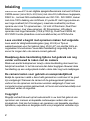 2
2
-
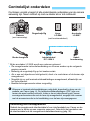 3
3
-
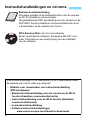 4
4
-
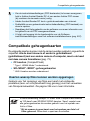 5
5
-
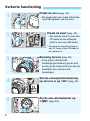 6
6
-
 7
7
-
 8
8
-
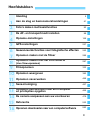 9
9
-
 10
10
-
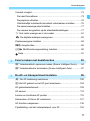 11
11
-
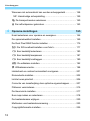 12
12
-
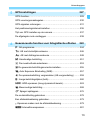 13
13
-
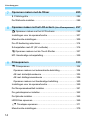 14
14
-
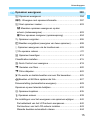 15
15
-
 16
16
-
 17
17
-
 18
18
-
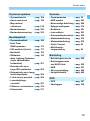 19
19
-
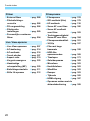 20
20
-
 21
21
-
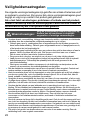 22
22
-
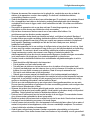 23
23
-
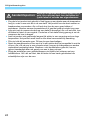 24
24
-
 25
25
-
 26
26
-
 27
27
-
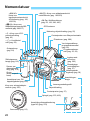 28
28
-
 29
29
-
 30
30
-
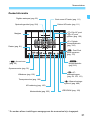 31
31
-
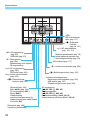 32
32
-
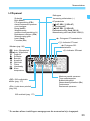 33
33
-
 34
34
-
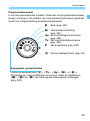 35
35
-
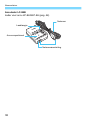 36
36
-
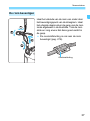 37
37
-
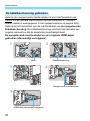 38
38
-
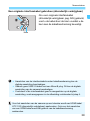 39
39
-
 40
40
-
 41
41
-
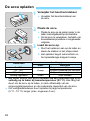 42
42
-
 43
43
-
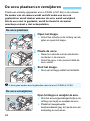 44
44
-
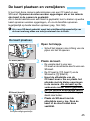 45
45
-
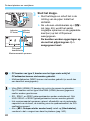 46
46
-
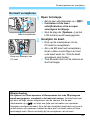 47
47
-
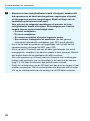 48
48
-
 49
49
-
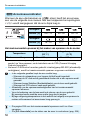 50
50
-
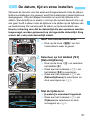 51
51
-
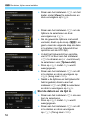 52
52
-
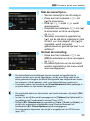 53
53
-
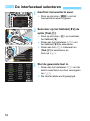 54
54
-
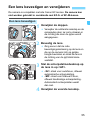 55
55
-
 56
56
-
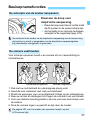 57
57
-
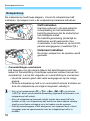 58
58
-
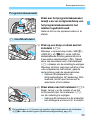 59
59
-
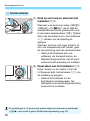 60
60
-
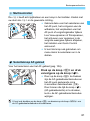 61
61
-
 62
62
-
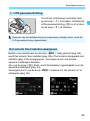 63
63
-
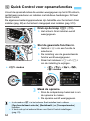 64
64
-
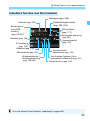 65
65
-
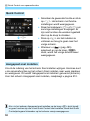 66
66
-
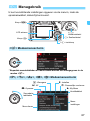 67
67
-
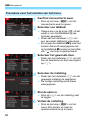 68
68
-
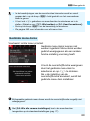 69
69
-
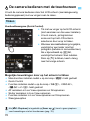 70
70
-
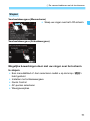 71
71
-
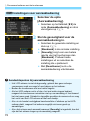 72
72
-
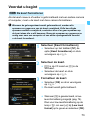 73
73
-
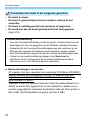 74
74
-
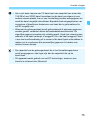 75
75
-
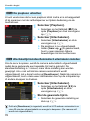 76
76
-
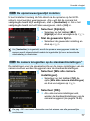 77
77
-
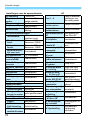 78
78
-
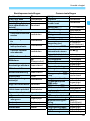 79
79
-
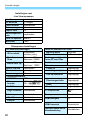 80
80
-
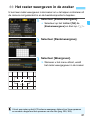 81
81
-
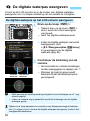 82
82
-
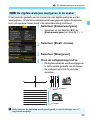 83
83
-
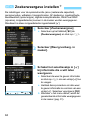 84
84
-
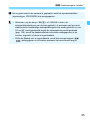 85
85
-
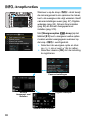 86
86
-
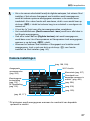 87
87
-
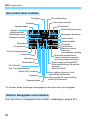 88
88
-
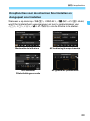 89
89
-
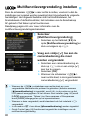 90
90
-
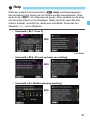 91
91
-
 92
92
-
 93
93
-
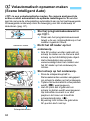 94
94
-
 95
95
-
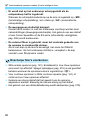 96
96
-
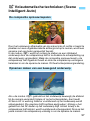 97
97
-
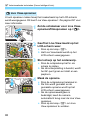 98
98
-
 99
99
-
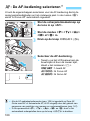 100
100
-
 101
101
-
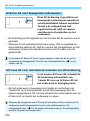 102
102
-
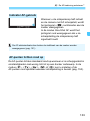 103
103
-
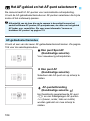 104
104
-
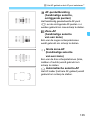 105
105
-
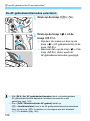 106
106
-
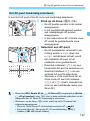 107
107
-
 108
108
-
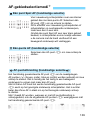 109
109
-
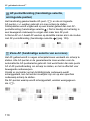 110
110
-
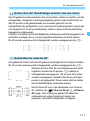 111
111
-
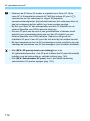 112
112
-
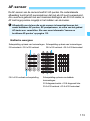 113
113
-
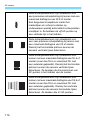 114
114
-
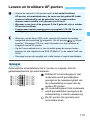 115
115
-
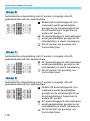 116
116
-
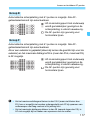 117
117
-
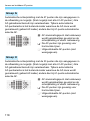 118
118
-
 119
119
-
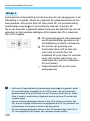 120
120
-
 121
121
-
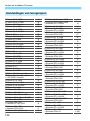 122
122
-
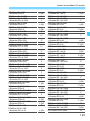 123
123
-
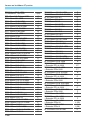 124
124
-
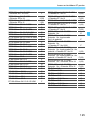 125
125
-
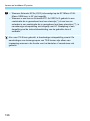 126
126
-
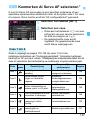 127
127
-
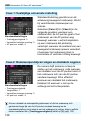 128
128
-
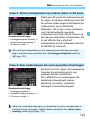 129
129
-
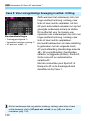 130
130
-
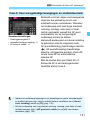 131
131
-
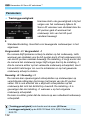 132
132
-
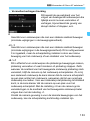 133
133
-
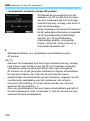 134
134
-
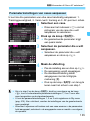 135
135
-
 136
136
-
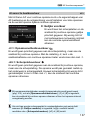 137
137
-
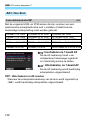 138
138
-
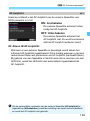 139
139
-
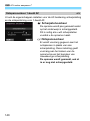 140
140
-
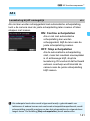 141
141
-
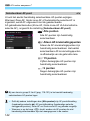 142
142
-
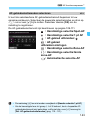 143
143
-
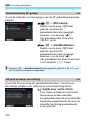 144
144
-
 145
145
-
 146
146
-
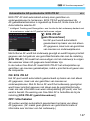 147
147
-
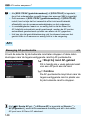 148
148
-
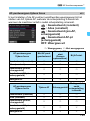 149
149
-
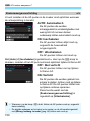 150
150
-
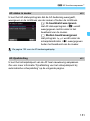 151
151
-
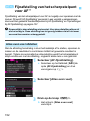 152
152
-
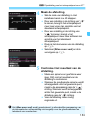 153
153
-
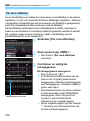 154
154
-
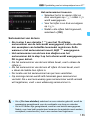 155
155
-
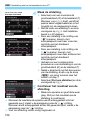 156
156
-
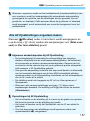 157
157
-
 158
158
-
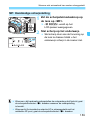 159
159
-
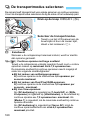 160
160
-
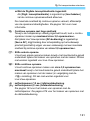 161
161
-
 162
162
-
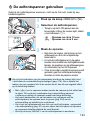 163
163
-
 164
164
-
 165
165
-
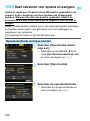 166
166
-
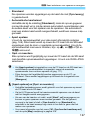 167
167
-
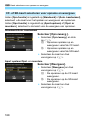 168
168
-
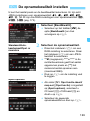 169
169
-
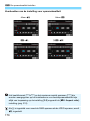 170
170
-
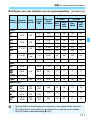 171
171
-
 172
172
-
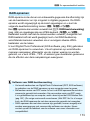 173
173
-
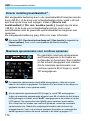 174
174
-
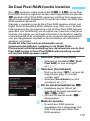 175
175
-
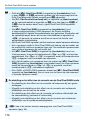 176
176
-
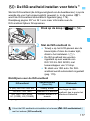 177
177
-
 178
178
-
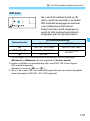 179
179
-
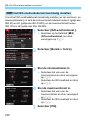 180
180
-
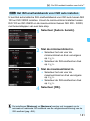 181
181
-
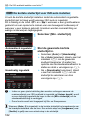 182
182
-
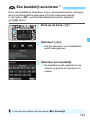 183
183
-
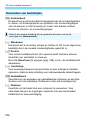 184
184
-
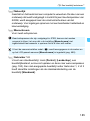 185
185
-
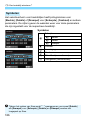 186
186
-
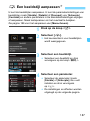 187
187
-
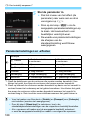 188
188
-
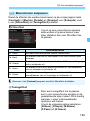 189
189
-
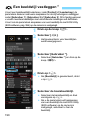 190
190
-
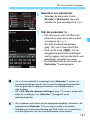 191
191
-
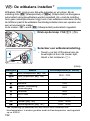 192
192
-
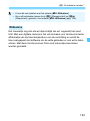 193
193
-
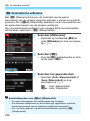 194
194
-
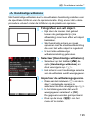 195
195
-
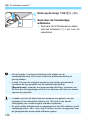 196
196
-
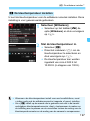 197
197
-
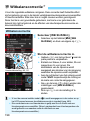 198
198
-
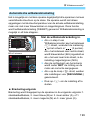 199
199
-
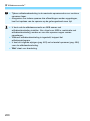 200
200
-
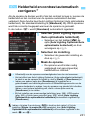 201
201
-
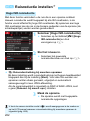 202
202
-
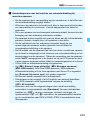 203
203
-
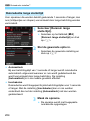 204
204
-
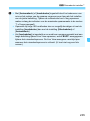 205
205
-
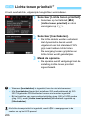 206
206
-
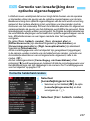 207
207
-
 208
208
-
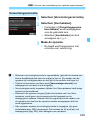 209
209
-
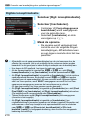 210
210
-
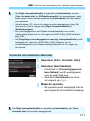 211
211
-
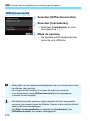 212
212
-
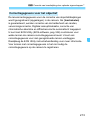 213
213
-
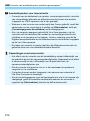 214
214
-
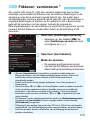 215
215
-
 216
216
-
 217
217
-
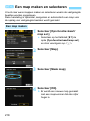 218
218
-
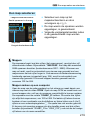 219
219
-
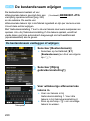 220
220
-
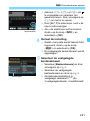 221
221
-
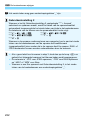 222
222
-
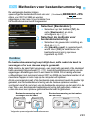 223
223
-
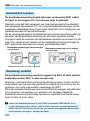 224
224
-
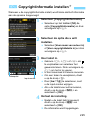 225
225
-
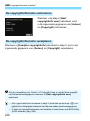 226
226
-
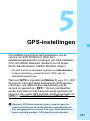 227
227
-
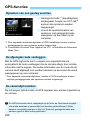 228
228
-
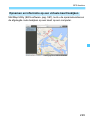 229
229
-
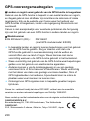 230
230
-
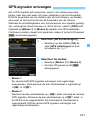 231
231
-
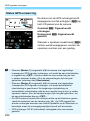 232
232
-
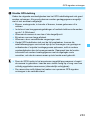 233
233
-
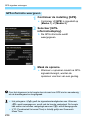 234
234
-
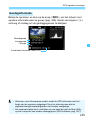 235
235
-
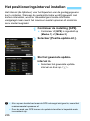 236
236
-
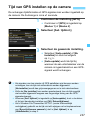 237
237
-
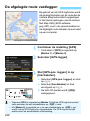 238
238
-
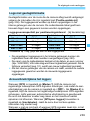 239
239
-
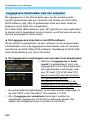 240
240
-
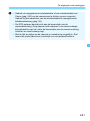 241
241
-
 242
242
-
 243
243
-
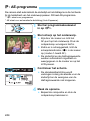 244
244
-
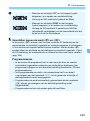 245
245
-
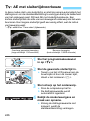 246
246
-
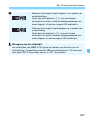 247
247
-
 248
248
-
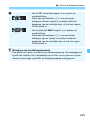 249
249
-
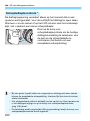 250
250
-
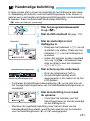 251
251
-
 252
252
-
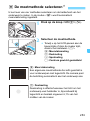 253
253
-
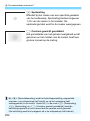 254
254
-
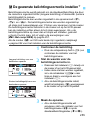 255
255
-
 256
256
-
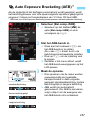 257
257
-
 258
258
-
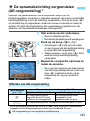 259
259
-
 260
260
-
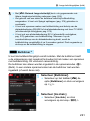 261
261
-
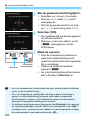 262
262
-
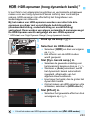 263
263
-
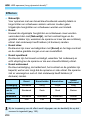 264
264
-
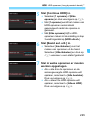 265
265
-
 266
266
-
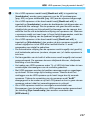 267
267
-
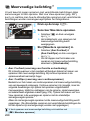 268
268
-
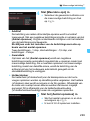 269
269
-
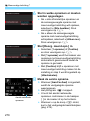 270
270
-
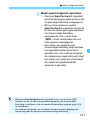 271
271
-
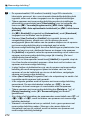 272
272
-
 273
273
-
 274
274
-
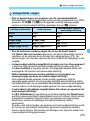 275
275
-
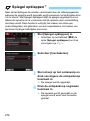 276
276
-
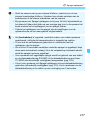 277
277
-
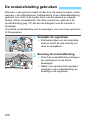 278
278
-
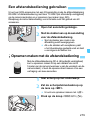 279
279
-
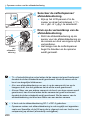 280
280
-
 281
281
-
 282
282
-
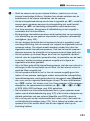 283
283
-
 284
284
-
 285
285
-
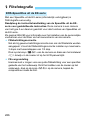 286
286
-
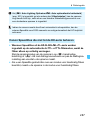 287
287
-
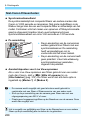 288
288
-
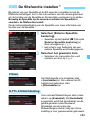 289
289
-
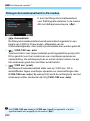 290
290
-
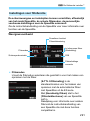 291
291
-
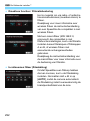 292
292
-
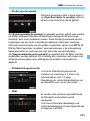 293
293
-
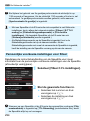 294
294
-
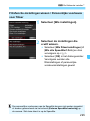 295
295
-
 296
296
-
 297
297
-
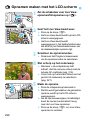 298
298
-
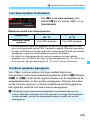 299
299
-
 300
300
-
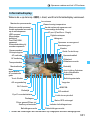 301
301
-
 302
302
-
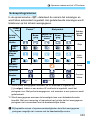 303
303
-
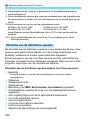 304
304
-
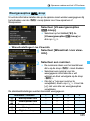 305
305
-
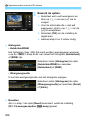 306
306
-
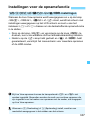 307
307
-
 308
308
-
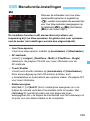 309
309
-
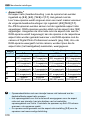 310
310
-
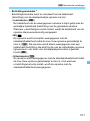 311
311
-
 312
312
-
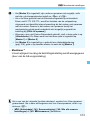 313
313
-
 314
314
-
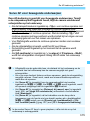 315
315
-
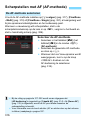 316
316
-
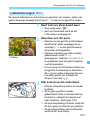 317
317
-
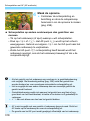 318
318
-
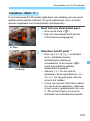 319
319
-
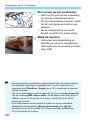 320
320
-
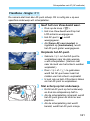 321
321
-
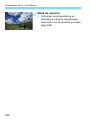 322
322
-
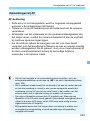 323
323
-
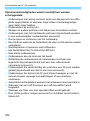 324
324
-
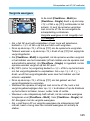 325
325
-
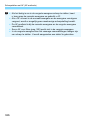 326
326
-
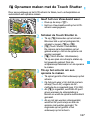 327
327
-
 328
328
-
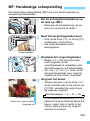 329
329
-
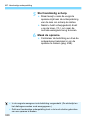 330
330
-
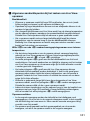 331
331
-
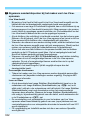 332
332
-
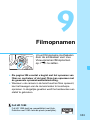 333
333
-
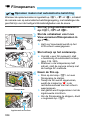 334
334
-
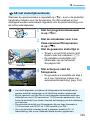 335
335
-
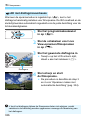 336
336
-
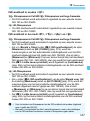 337
337
-
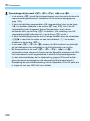 338
338
-
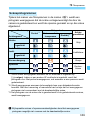 339
339
-
 340
340
-
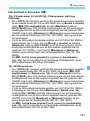 341
341
-
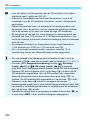 342
342
-
 343
343
-
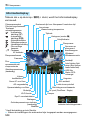 344
344
-
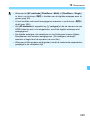 345
345
-
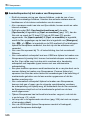 346
346
-
 347
347
-
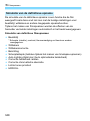 348
348
-
 349
349
-
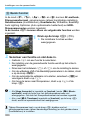 350
350
-
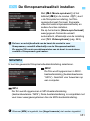 351
351
-
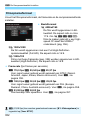 352
352
-
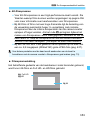 353
353
-
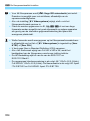 354
354
-
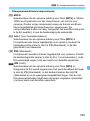 355
355
-
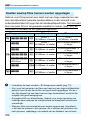 356
356
-
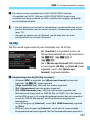 357
357
-
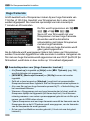 358
358
-
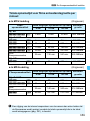 359
359
-
 360
360
-
 361
361
-
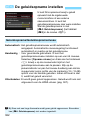 362
362
-
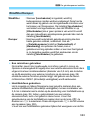 363
363
-
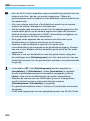 364
364
-
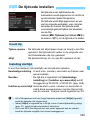 365
365
-
 366
366
-
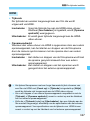 367
367
-
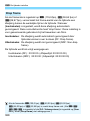 368
368
-
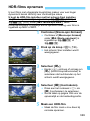 369
369
-
 370
370
-
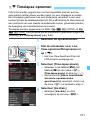 371
371
-
 372
372
-
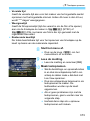 373
373
-
 374
374
-
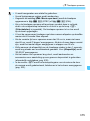 375
375
-
 376
376
-
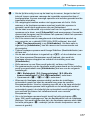 377
377
-
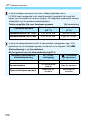 378
378
-
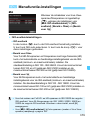 379
379
-
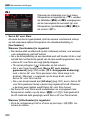 380
380
-
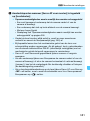 381
381
-
 382
382
-
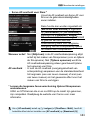 383
383
-
 384
384
-
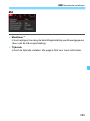 385
385
-
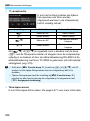 386
386
-
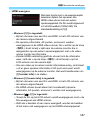 387
387
-
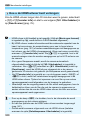 388
388
-
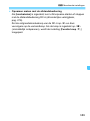 389
389
-
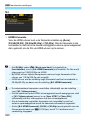 390
390
-
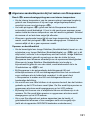 391
391
-
 392
392
-
 393
393
-
 394
394
-
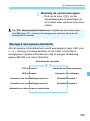 395
395
-
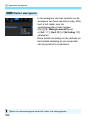 396
396
-
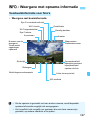 397
397
-
 398
398
-
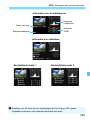 399
399
-
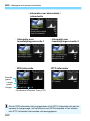 400
400
-
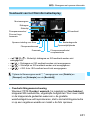 401
401
-
 402
402
-
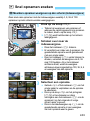 403
403
-
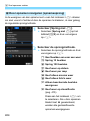 404
404
-
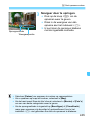 405
405
-
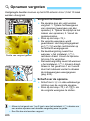 406
406
-
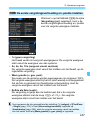 407
407
-
 408
408
-
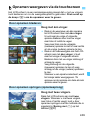 409
409
-
 410
410
-
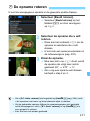 411
411
-
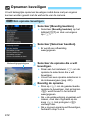 412
412
-
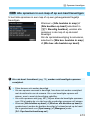 413
413
-
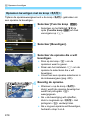 414
414
-
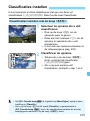 415
415
-
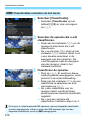 416
416
-
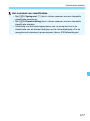 417
417
-
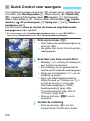 418
418
-
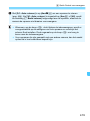 419
419
-
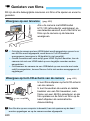 420
420
-
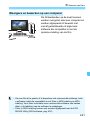 421
421
-
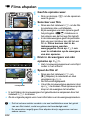 422
422
-
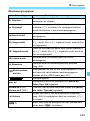 423
423
-
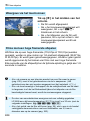 424
424
-
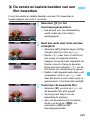 425
425
-
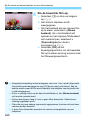 426
426
-
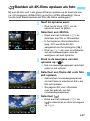 427
427
-
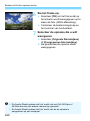 428
428
-
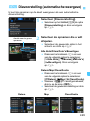 429
429
-
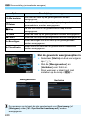 430
430
-
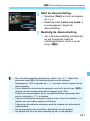 431
431
-
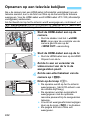 432
432
-
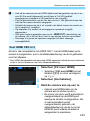 433
433
-
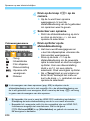 434
434
-
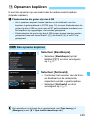 435
435
-
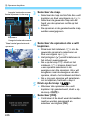 436
436
-
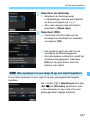 437
437
-
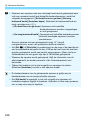 438
438
-
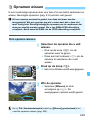 439
439
-
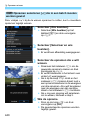 440
440
-
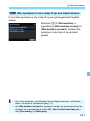 441
441
-
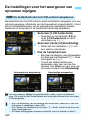 442
442
-
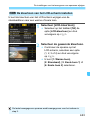 443
443
-
 444
444
-
 445
445
-
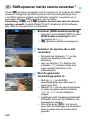 446
446
-
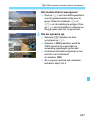 447
447
-
 448
448
-
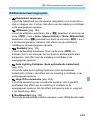 449
449
-
 450
450
-
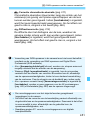 451
451
-
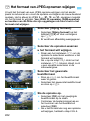 452
452
-
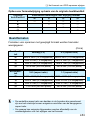 453
453
-
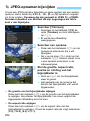 454
454
-
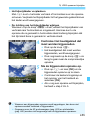 455
455
-
 456
456
-
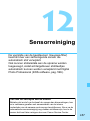 457
457
-
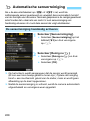 458
458
-
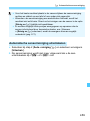 459
459
-
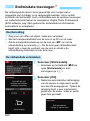 460
460
-
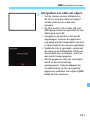 461
461
-
 462
462
-
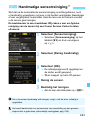 463
463
-
 464
464
-
 465
465
-
 466
466
-
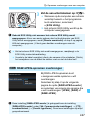 467
467
-
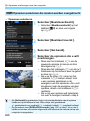 468
468
-
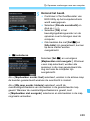 469
469
-
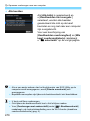 470
470
-
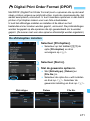 471
471
-
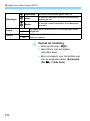 472
472
-
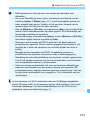 473
473
-
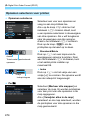 474
474
-
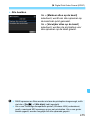 475
475
-
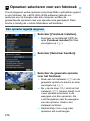 476
476
-
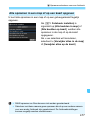 477
477
-
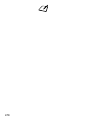 478
478
-
 479
479
-
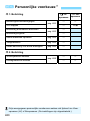 480
480
-
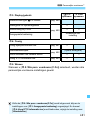 481
481
-
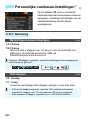 482
482
-
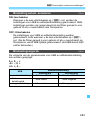 483
483
-
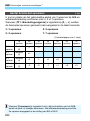 484
484
-
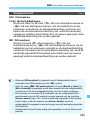 485
485
-
 486
486
-
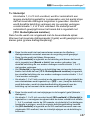 487
487
-
 488
488
-
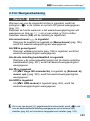 489
489
-
 490
490
-
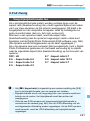 491
491
-
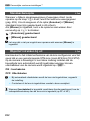 492
492
-
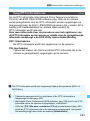 493
493
-
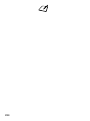 494
494
-
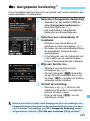 495
495
-
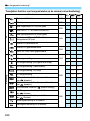 496
496
-
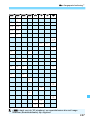 497
497
-
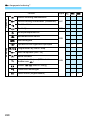 498
498
-
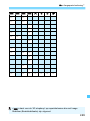 499
499
-
 500
500
-
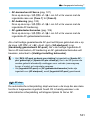 501
501
-
 502
502
-
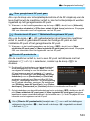 503
503
-
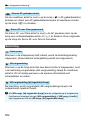 504
504
-
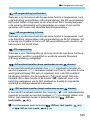 505
505
-
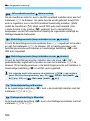 506
506
-
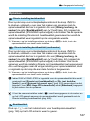 507
507
-
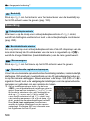 508
508
-
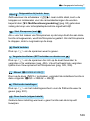 509
509
-
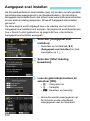 510
510
-
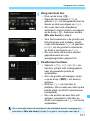 511
511
-
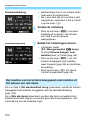 512
512
-
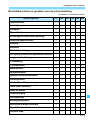 513
513
-
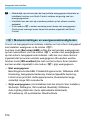 514
514
-
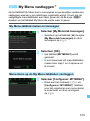 515
515
-
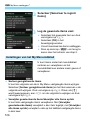 516
516
-
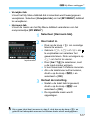 517
517
-
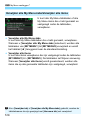 518
518
-
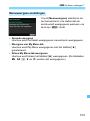 519
519
-
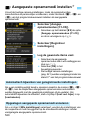 520
520
-
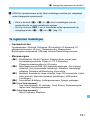 521
521
-
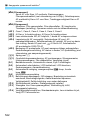 522
522
-
 523
523
-
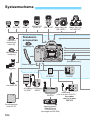 524
524
-
 525
525
-
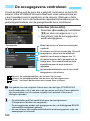 526
526
-
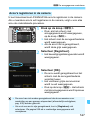 527
527
-
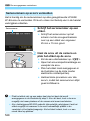 528
528
-
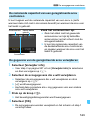 529
529
-
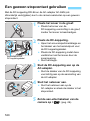 530
530
-
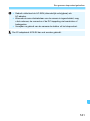 531
531
-
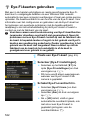 532
532
-
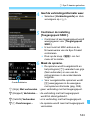 533
533
-
 534
534
-
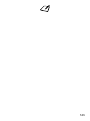 535
535
-
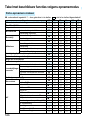 536
536
-
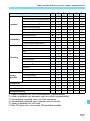 537
537
-
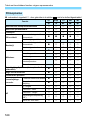 538
538
-
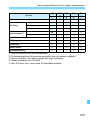 539
539
-
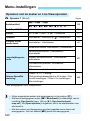 540
540
-
 541
541
-
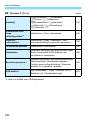 542
542
-
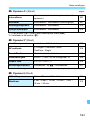 543
543
-
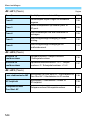 544
544
-
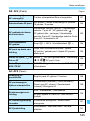 545
545
-
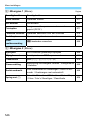 546
546
-
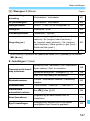 547
547
-
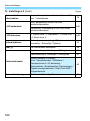 548
548
-
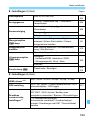 549
549
-
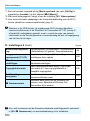 550
550
-
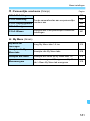 551
551
-
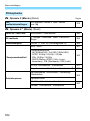 552
552
-
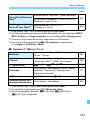 553
553
-
 554
554
-
 555
555
-
 556
556
-
 557
557
-
 558
558
-
 559
559
-
 560
560
-
 561
561
-
 562
562
-
 563
563
-
 564
564
-
 565
565
-
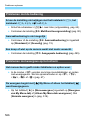 566
566
-
 567
567
-
 568
568
-
 569
569
-
 570
570
-
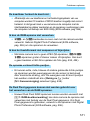 571
571
-
 572
572
-
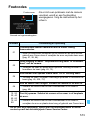 573
573
-
 574
574
-
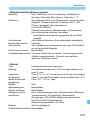 575
575
-
 576
576
-
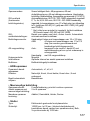 577
577
-
 578
578
-
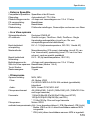 579
579
-
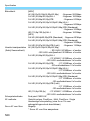 580
580
-
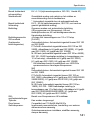 581
581
-
 582
582
-
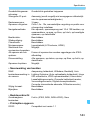 583
583
-
 584
584
-
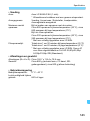 585
585
-
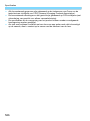 586
586
-
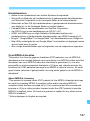 587
587
-
 588
588
-
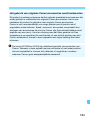 589
589
-
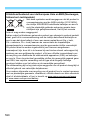 590
590
-
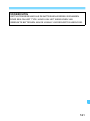 591
591
-
 592
592
-
 593
593
-
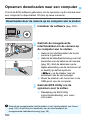 594
594
-
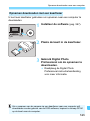 595
595
-
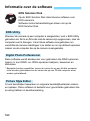 596
596
-
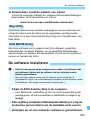 597
597
-
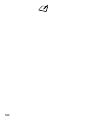 598
598
-
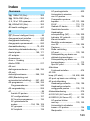 599
599
-
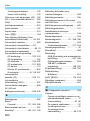 600
600
-
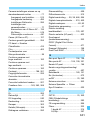 601
601
-
 602
602
-
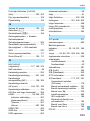 603
603
-
 604
604
-
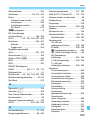 605
605
-
 606
606
-
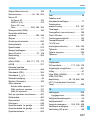 607
607
-
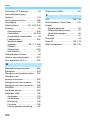 608
608
-
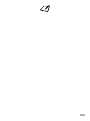 609
609
-
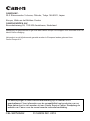 610
610